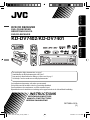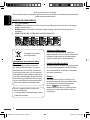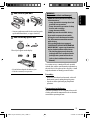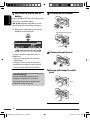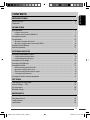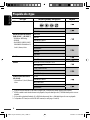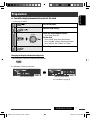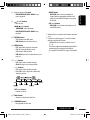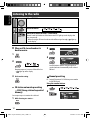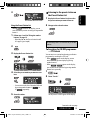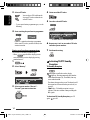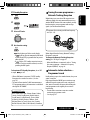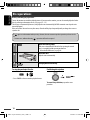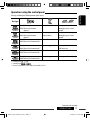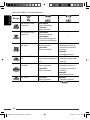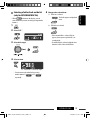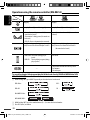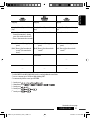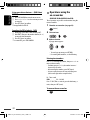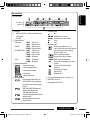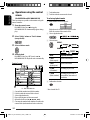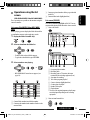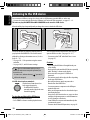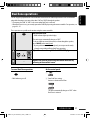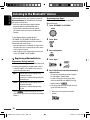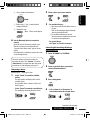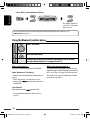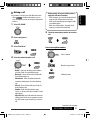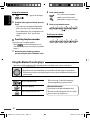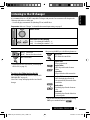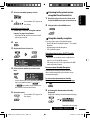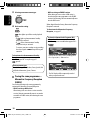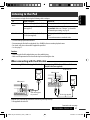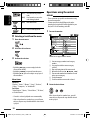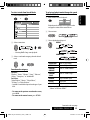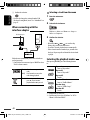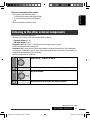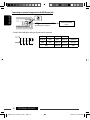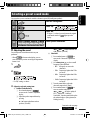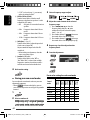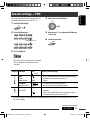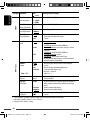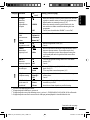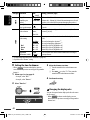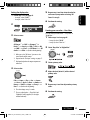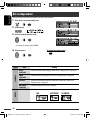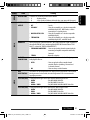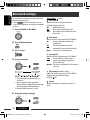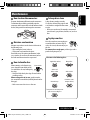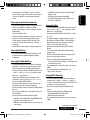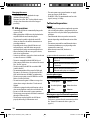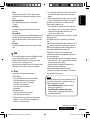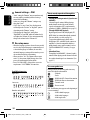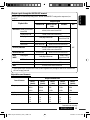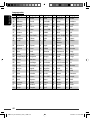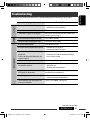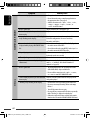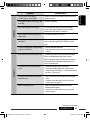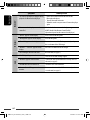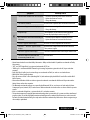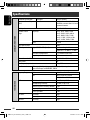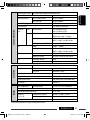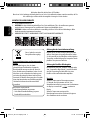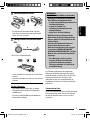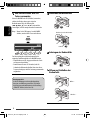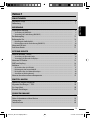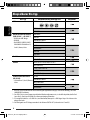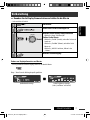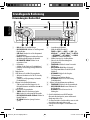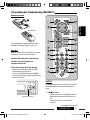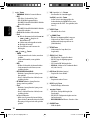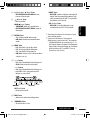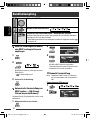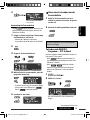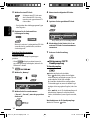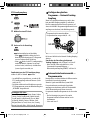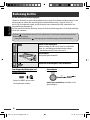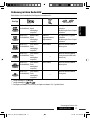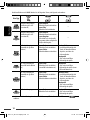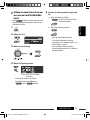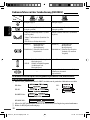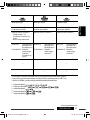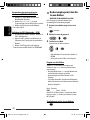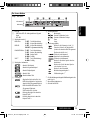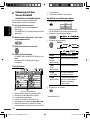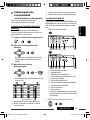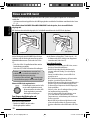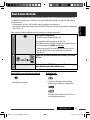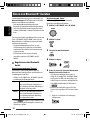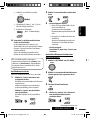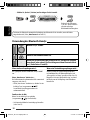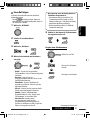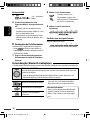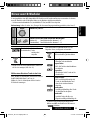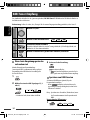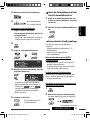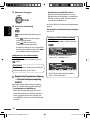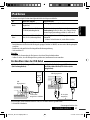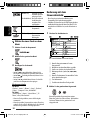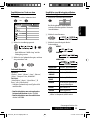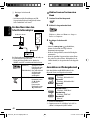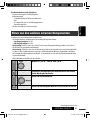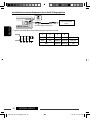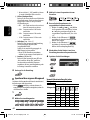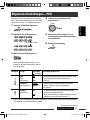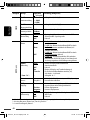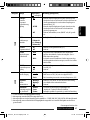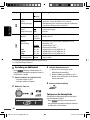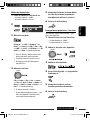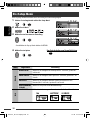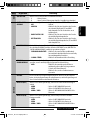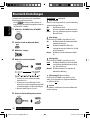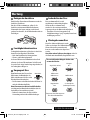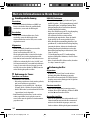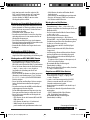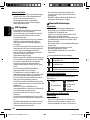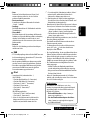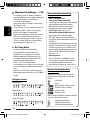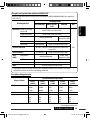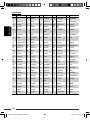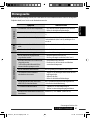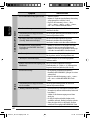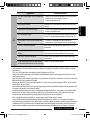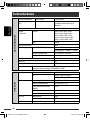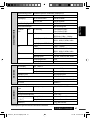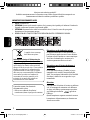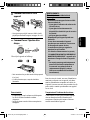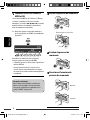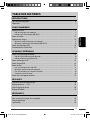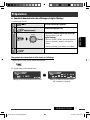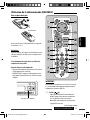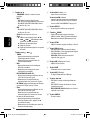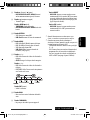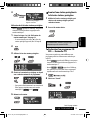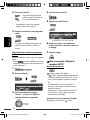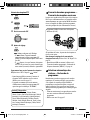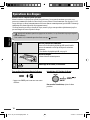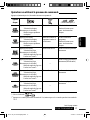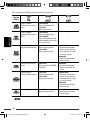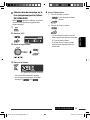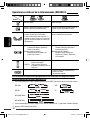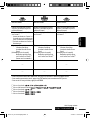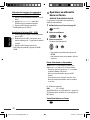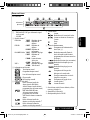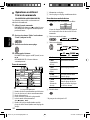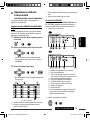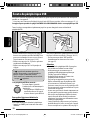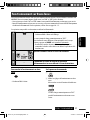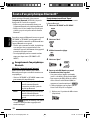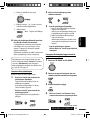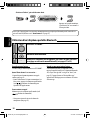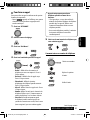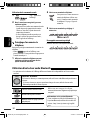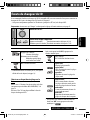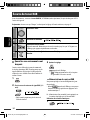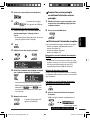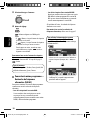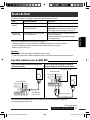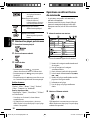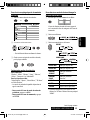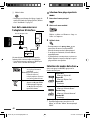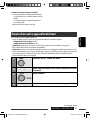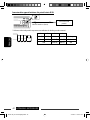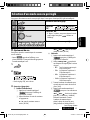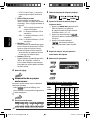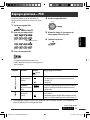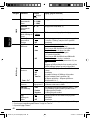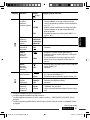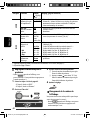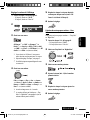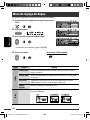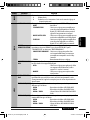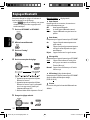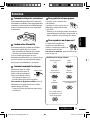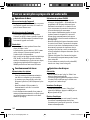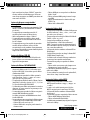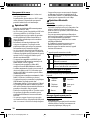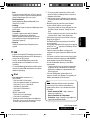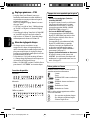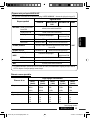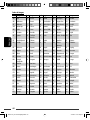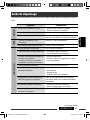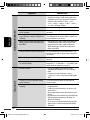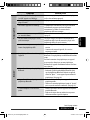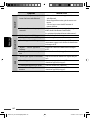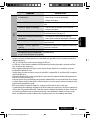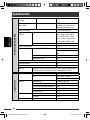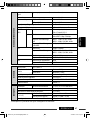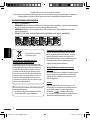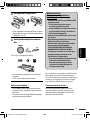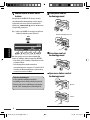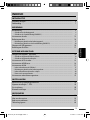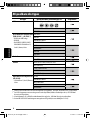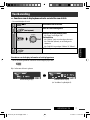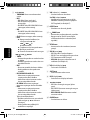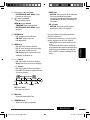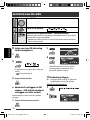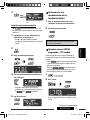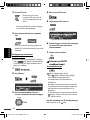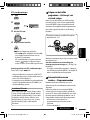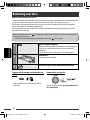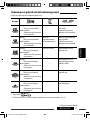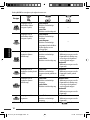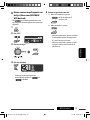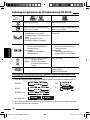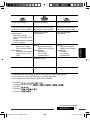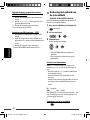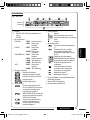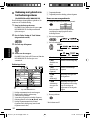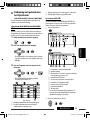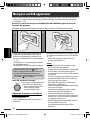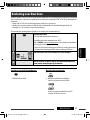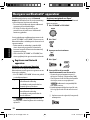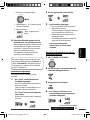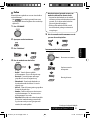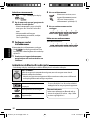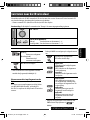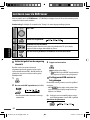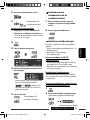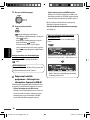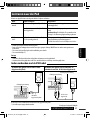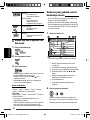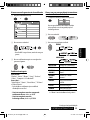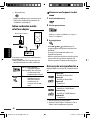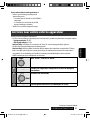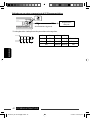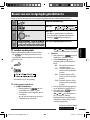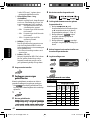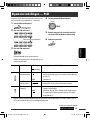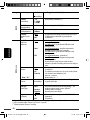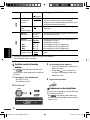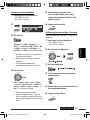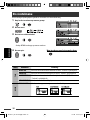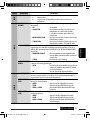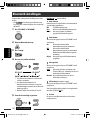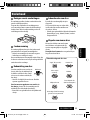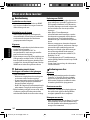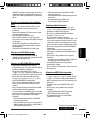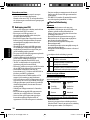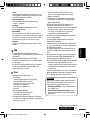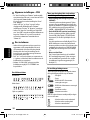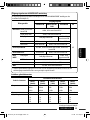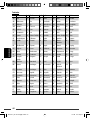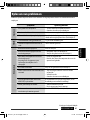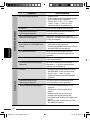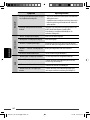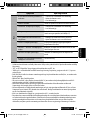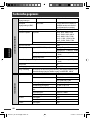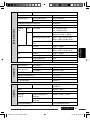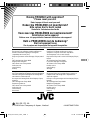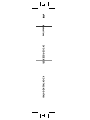JVC KD-DV7401 Handleiding
- Categorie
- Auto media-ontvangers
- Type
- Handleiding
Deze handleiding is ook geschikt voor

ENGLISHDEUTSCH
FRANÇAIS
NEDERLANDS
DVD/CD RECEIVER
DVD-/CD-RECEIVER
RÉCEPTEUR DVD/CD
DVD/CD-RECEIVER
KD-DV7402/KD-DV7401
For installation and connections, refer to the separate manual.
Für den Einbau und die Anschlüsse siehe das eigenständige Handbuch.
Pour l’installation et les raccordements, se référer au manuel séparé.
Bijzonderheden over de installatie en aansluiting van het apparaat vindt u in de desbetreffende handleiding.
INSTRUCTIONS
BEDIENUNGSANLEITUNG
MANUEL D’INSTRUCTIONS
GEBRUIKSAANWIJZING
GET0534-001A
[E]
For canceling the display demonstration, see page 7.
Zum Abbrechen der Displaydemonstration siehe Seite 7.
Pour annuler la démonstration des affichages, référez-vous à la page 7.
Zie bladzijde 7 voor het annuleren van de displaydemonstratie.
Cover_KD-DV7402_001A_f.indd 2Cover_KD-DV7402_001A_f.indd 2 2/22/08 12:17:24 PM2/22/08 12:17:24 PM

ENGLISH
2
Thank you for purchasing a JVC product.
Please read all instructions carefully before operation, to ensure your complete understanding and to obtain the best
possible performance from the unit.
IMPORTANT FOR LASER PRODUCTS
1. CLASS 1 LASER PRODUCT
2. CAUTION: Do not open the top cover. There are no user serviceable parts inside the unit; leave all servicing to
qualified service personnel.
3. CAUTION: Visible and/or invisible class 1M laser radiation when open. Do not view directly with optical
instruments.
4. REPRODUCTION OF LABEL: CAUTION LABEL, PLACED OUTSIDE THE UNIT.
This symbol is only valid in
the European Union.
Caution on volume setting:
Digital devices (CD/USB) produce very little noise
compared with other sources. Lower the volume before
playing these digital sources to avoid damaging the
speakers by sudden increase of the output level.
Caution for DualDisc playback
The Non-DVD side of a “DualDisc” does not comply with
the “Compact Disc Digital Audio” standard. Therefore,
the use of Non-DVD side of a DualDisc on this product
may not be recommended.
Caution:
If the temperature inside the car is below 0°C, the
movement of animation and text scroll will be halted
on the display to prevent the display from being
blurred. appears on the display.
When the temperature increases, and the operating
temperature is resumed, these functions will start
working again.
This unit is equipped with the steering wheel
remote control function.
• See the Installation/Connection Manual (separate
volume) for connection.
Information for Users on Disposal of Old
Equipment
This symbol indicates that the product with
this symbol should not be disposed as general
household waste at its end-of-life. If you wish to
dispose of this product, please do so in accordance
with applicable national legislation or other rules in
your country and municipality. By disposing of this
product correctly, you will help to conserve natural
resources and will help prevent potential negative
effects on the environment and human health.
EN02-09_KD-DV7402_001A_f.indd 2EN02-09_KD-DV7402_001A_f.indd 2 2/22/08 12:29:54 PM2/22/08 12:29:54 PM

ENGLISH
3
How to reset your unit
• Your preset adjustments will also be erased (except the
registered Bluetooth device, see pages 28 and 29).
How to forcibly eject a disc
“Please Eject” appears on the display.
• Be careful not to drop the disc when it ejects.
• If this does not work, reset your unit.
WARNINGS:
(To prevent accidents and damage)
• DO NOT install any unit or wire any cable in
a location where;
– it may obstruct the steering wheel and
gearshift lever operations.
– it may obstruct the operation of safety
devices such as air bags.
– it may obstruct visibility.
• DO NOT operate the unit while driving.
• If you need to operate the unit while
driving, be sure to look around carefully.
• The driver must not watch the monitor
while driving.
If the parking brake is not engaged,
“DRIVER MUST NOT WATCH THE MONITOR
WHILE DRIVING.” appears on the monitor,
and no playback picture will be shown.
– This warning appears only when the
parking brake lead is connected to the
parking brake system built in the car
(refer to the Installation/Connection
Manual).
For security reasons, a numbered ID card is provided
with this unit, and the same ID number is imprinted on
the unit’s chassis. Keep the card in a safe place, as it will
help the authorities to identify your unit if stolen.
For safety...
• Do not raise the volume level too much, as this will
block outside sounds, making driving dangerous.
• Stop the car before performing any complicated
operations.
Temperature inside the car...
If you have parked the car for a long time in hot or cold
weather, wait until the temperature in the car becomes
normal before operating the unit.
EN02-09_KD-DV7402_001A_f.indd 3EN02-09_KD-DV7402_001A_f.indd 3 2/22/08 9:15:56 AM2/22/08 9:15:56 AM

ENGLISH
4
Indication language:
In this manual, English indications are used
for purposes of explanation. You can select
the indication language on the monitor on the
“LANGUAGE” setting (see page 50).
Detaching the control panel
Attaching the control panel
Opening and closing the control
panel
Avoid touching the connectors.
How to use the M MODE and SEL
buttons
If you use M MODE or SEL (select), the display and some
controls (such as the number buttons,
4 /¢ buttons, 5/∞ buttons, and the
control dial) enter the corresponding control mode.
Ex.: When you press number button 1 after pressing
M MODE, to operate the FM tuner.
To use these controls for original functions, press
M MODE again.
• However, pressing SEL makes the unit enters a
different mode.
• Waiting for about 15 seconds (or 30 seconds for
Bluetooth sources) without pressing any of these
buttons will automatically cancels the control.
Open...
Close...
EN02-09_KD-DV7402_001A_f.indd 4EN02-09_KD-DV7402_001A_f.indd 4 2/20/08 12:15:37 PM2/20/08 12:15:37 PM

ENGLISH
5
CONTENTS
INTRODUCTIONS
Playable disc type ........................................................................................................................... 6
Preparation ..................................................................................................................................... 7
OPERATIONS
Basic operations .............................................................................................................................. 8
• Using the control panel ............................................................................................................................ 8
• Using the remote controller (RM-RK252) ................................................................................................. 9
Listening to the radio ...................................................................................................................... 12
Disc operations ................................................................................................................................ 16
• Operations using the control panel .......................................................................................................... 17
• Operations using the remote controller (RM-RK252) ............................................................................... 20
Listening to the USB device ............................................................................................................. 26
Dual Zone operations ...................................................................................................................... 27
EXTERNAL DEVICES
Listening to the Bluetooth® devices ................................................................................................ 28
• Using the Bluetooth cellular phone ......................................................................................................... 30
• Using the Bluetooth audio player ............................................................................................................ 32
Listening to the CD changer ............................................................................................................ 33
Listening to the DAB tuner .............................................................................................................. 34
Listening to the iPod ....................................................................................................................... 37
• When connecting with the USB cable ...................................................................................................... 37
• Operations using the control screen ......................................................................................................... 38
• When connecting with the interface adapter .......................................................................................... 40
• Selecting the playback modes ................................................................................................................. 40
Listening to the other external components ................................................................................... 41
SETTINGS
Selecting a preset sound mode ....................................................................................................... 43
General settings — PSM ................................................................................................................ 45
Disc setup menu .............................................................................................................................. 50
Bluetooth settings .......................................................................................................................... 52
REFERENCES
Maintenance ................................................................................................................................... 53
More about this unit ....................................................................................................................... 54
Troubleshooting .............................................................................................................................. 61
Specifications .................................................................................................................................. 66
EN02-09_KD-DV7402_001A_f.indd 5EN02-09_KD-DV7402_001A_f.indd 5 2/20/08 12:15:37 PM2/20/08 12:15:37 PM

ENGLISH
6
Disc type Recording format, file type, etc Playable
DVD DVD Video (Region Code: 2) *
1
DVD Audio
DVD-ROM
DVD Recordable/Rewritable
(DVD-R/-RW *
2
, +R/+RW *
3
)
• DVD Video: UDF bridge
• DVD-VR
• DivX/MPEG-1/MPEG-2/MP3/
WMA/WAV: ISO 9660 level 1,
level 2, Romeo, Joliet
DVD Video
DVD-VR
DivX/MPEG1/MPEG2
MP3/WMA/WAV
AAC
JPEG/MPEG4
DVD+VR
DVD-RAM
Dual Disc DVD side
Non-DVD side
CD/VCD Audio CD/CD Text (CD-DA)/DTS-CD *
4
VCD (Video CD)
SVCD (Super Video CD)
CD-ROM
CD-I (CD-I Ready)
CD Recordable/Rewritable
(CD-R/-RW)
• ISO 9660 level 1, level 2, Romeo,
Joliet
CD-DA
DivX/MPEG1/MPEG2
MP3/WMA/WAV
AAC
JPEG/MPEG4
*
1
If you insert a DVD Video disc of an incorrect Region Code, “REGION CODE ERROR” appears on the monitor.
*
2
DVD-R recorded in multi-border format is also playable (except for dual layer discs). DVD-RW dual layer discs are not
playable.
*
3
It is possible to play back finalized +R/+RW (Video format only) discs. +RW double layer discs are not playable.
*
4
To reproduce DTS sound, use the DIGITAL OUT terminal (see also pages 51 and 59).
Playable disc type
EN02-09_KD-DV7402_001A_f.indd 6EN02-09_KD-DV7402_001A_f.indd 6 2/20/08 12:15:38 PM2/20/08 12:15:38 PM

ENGLISH
7INTRODUCTIONS
Preparation
Cancel the display demonstration and set the clock
• See also pages 45 and 46.
1
Turn on the power.
2
Enter the PSM settings.
3
Cancel the display demonstrations
Select “Demo,” then “Off.”
Set the clock
Select “Clock Hr” (hour), then adjust the hour.
Select “Clock Min” (minute), then adjust the minute.
Select “24H/12H,” then “24Hours” or “12Hours.”
4
Finish the procedure.
Changing the display information and pattern
• When the power is turned off: Check the current clock time
Ex.: When tuner is selected as the source
Source operation display Audio level meter display
(see “LevelMeter” on page 45)
EN02-09_KD-DV7402_001A_f.indd 7EN02-09_KD-DV7402_001A_f.indd 7 2/20/08 12:15:39 PM2/20/08 12:15:39 PM

ENGLISH
8
Basic operations
Using the control panel
9 • Volume control [Turn].
• Select the source [Press] *
1
.
TUNER = DAB *
2
= DISC *
2
= USB *
2
(or
USB-iPod) *
2
= CD-CH *
2
/iPod *
2
(or EXT IN)
= BT-PHONE *
2
= BT-AUDIO *
2
= LINE IN
= AV IN = (back to the beginning)
p • Select/adjust the sound mode.
• Enter the PSM settings [Hold].
q • TUNER/DAB: Select preset station/DAB service.
• DISC/USB/CD-CH: Select chapter/title/
program/folder/track/disc (for CD changer).
• BT-PHONE: Dial preset phone number *
3
.
w • Enter functions mode.
• BT-PHONE: Activate Voice Dialing [Hold].
e Change the display information and pattern.
r • TUNER/DAB: Select the bands.
• DISC/USB/USB-iPod: Start/pause playback.
• BT-AUDIO: Start/pause playback.
*
1
Holding SOURCE will enter Bluetooth menu if a
Bluetooth phone is connected.
*
2
You cannot select these sources if they are not ready
or not connected.
*
3
For storing preset phone number, see page 32.
1 • DAB: Select DAB service.
• DISC/USB/CD-CH: Select title/program/
playlist/folder.
• USB-iPod: Enter the main menu [Hold].
• iPod: Enter the main menu/Pause playback/
Confirm selection.
• BT-PHONE/BT-AUDIO: Select a registered
device.
2 • Turn on the power.
• Turn off the power [Hold].
• Attenuate the sound (if the power is on).
3 Display window
4 USB (Universal Serial Bus) input jack
5 • Activate/deactivate TA Standby Reception.
• Enter programme type searching mode [Hold].
6 Flip down the control panel.
• To eject the disc, flip down the control panel
then press 0 on the unit.
7 AV-IN (video) input jack
8 • TUNER: Search for station.
• DAB: Search for DAB ensemble.
• DISC/USB/USB-iPod/CD-CH/iPod: Select
chapter/track.
• BT-AUDIO: Reverse skip/forward skip.
EN02-09_KD-DV7402_001A_f.indd 8EN02-09_KD-DV7402_001A_f.indd 8 2/20/08 12:15:40 PM2/20/08 12:15:40 PM

ENGLISH
9OPERATIONS
Continued on the next page
Installing the battery
Insert the batteries into the remote controller by
matching the polarity (+ and –) correctly.
Caution:
Battery shall not be exposed to excessive heat such as
sunshine, fire, or the like.
If the effectiveness of the remote controller
decreases, replace both batteries.
Before using the remote controller:
• Aim the remote controller directly at the remote
sensor on the unit.
• DO NOT expose the remote sensor to bright light
(direct sunlight or artificial lighting).
Using the remote controller (RM-RK252)
R03/LR03/AAA
Remote sensor
IMPORTANT:
If Dual Zone is activated (see page 27), the remote
controller only functions for operating the DVD/CD
player.
1*
1
button
• Turns the power on if pressed briefly or
attenuates the sound when the power is on.
• Turns the power off if pressed and held.
EN02-09_KD-DV7402_001A_f.indd 9EN02-09_KD-DV7402_001A_f.indd 9 2/20/08 12:15:41 PM2/20/08 12:15:41 PM

ENGLISH
10
2 5/∞ buttons
• TUNER/DAB: Selects the preset stations/
services.
• DISC:
– DVD-Video: Selects the title.
– DVD-VR: Selects the program/playlist.
– DivX/MPEG Video/MP3/WMA/WAV: Selects
the folders if included.
• USB:
– DivX/MPEG Video/MP3/WMA/WAV: Selects
the folders if included.
• CD-CH: Selects the folders if included.
• iPod:
–
5 : Enters the main menu (then 5 / ∞ /
4 / ¢ work as menu
selecting buttons.)
5 : Returns to the previous menu.
∞ : Confirms the selection.
– ∞ : Pauses or resumes playback.
4 / ¢ buttons
• TUNER:
– Searches for stations automatically if pressed
briefly.
– Searches for stations manually if pressed and
held.
• DAB:
– Select ensembles if pressed briefly.
– Searches for ensembles if pressed and held.
• DISC/USB/USB-iPod/CD-CH:
– Reverse skip/forward skip if pressed briefly.
– Reverse search/forward search if pressed and
held.
• BT-AUDIO: Reverse skip/forward skip if pressed
briefly.
• iPod:
– Reverse skip/forward skip if pressed briefly.
– Reverse search/forward search if pressed and
held.
In menu selecting mode:
– Selects an item if pressed briefly. (Then, press
∞ to confirm the selection.)
– Skips 10 items at a time if pressed and held.
3 VOL (volume) + / – buttons
• Adjusts the volume level.
2nd VOL (volume) buttons
• Adjust the volume level through the 2nd AUDIO
OUT plug when pressed with SHIFT button (see
page 27).
4 *
2
ASPECT button
• Not applicable for this unit.
5*
1
PHONE button
• Answer incoming calls.
• Enters “Redial” menu when a Bluetooth phone
is connected [Hold].
6 *
2
SETUP button
• Enters disc setup menu (during stop).
7 *
2
TOP M (menu) button
• DVD-Video/DivX: Shows the disc menu.
• DVD-VR: Shows the Original Program screen.
• VCD: Resumes PBC playback.
• USB-iPod: Enters the search mode menu (see
page 39).
8 *
2
OSD (on-screen display) button
• Shows the on-screen bar.
9 SHIFT button
• Functions with other buttons.
p DISP (display) button
• Changes the display information.
q 1 / ¡ buttons
• DVD-Video: Slow motion playback (during
pause).
• DVD-VR/VCD: Forward slow motion playback
(during pause).
• DISC/USB/USB-iPod: Reverse search/forward
search.
w*
1
SOURCE button
• Selects the source.
EN10-19_KD-DV7402_001A_f.indd 10EN10-19_KD-DV7402_001A_f.indd 10 2/20/08 12:15:55 PM2/20/08 12:15:55 PM

ENGLISH
11OPERATIONS
e 3 (play) / 8 (pause) button
• DISC/USB/USB-iPod/BT-AUDIO: Starts/
pauses playback.
r (end call) button
• Ends the call.
BAND /
7 (stop) buttons
• TUNER/DAB: Selects the bands.
• DISC/USB/USB-iPod/BT-AUDIO: Stops
playback.
t *
2
RETURN button
• VCD: Returns to the PBC menu.
• USB-iPod: Returns to Control Screen.
y *
2
MENU button
• DVD-Video/DivX: Shows the disc menu.
• DVD-VR: Shows the Playlist screen.
• VCD: Resumes PBC playback.
• USB-iPod: Enters the search mode menu (see
page 39).
u *
2
% / fi buttons
• DVD-Video: Makes selection/settings.
• CD-CH: Changes discs in the magazine.
@ / # buttons
• DVD-Video: Makes selection/settings.
• DivX/MPEG Video: Skips back or forward by
about five minutes.
ENT (enter) button
• Confirms selection.
i *
2
DUAL button
• Activates or deactivates Dual Zone.
o SURROUND button
• Not applicable for this unit.
DIRECT button
• DISC/USB: Enters direct search mode for
chapter/title/program/playlist/folder/track
when pressed with SHIFT button (see page 20
for details).
CLR (clear) button
• DISC/USB: Erases the misentry when pressed
with SHIFT button.
*
1
When Dual Zone is activated, these buttons cannot be
used.
*
2
Functions as number buttons/* (asterisk)/# (hash)
when pressed with SHIFT button.
–
TUNER/DAB: Selects the preset stations/services
(1 – 6).
–
DISC: Enters chapter/title/program/playlist/folder/
track number after entering search mode by
pressing SHIFT and DIRECT (see page 20 for details).
EN10-19_KD-DV7402_001A_f.indd 11EN10-19_KD-DV7402_001A_f.indd 11 2/20/08 12:16:00 PM2/20/08 12:16:00 PM

ENGLISH
12
2
3
Local FM stations with the strongest signals are
searched and stored automatically in the selected
FM band.
Manual presetting
Ex.: Storing FM station of 92.5 MHz into preset number
4 of the FM1 band.
Using the number buttons
1
2
When an FM stereo broadcast is
hard to receive
1
2
Reception improves, but stereo effect will be lost.
• lights up on the display.
3 Exit from the setting.
FM station automatic presetting
— SSM (Strong-station Sequential
Memory)
You can preset up to six stations for each band.
1 While listening to a station...
Listening to the radio
1
Select “TUNER.”
2
Select the bands.
3
Search for a station to listen—Auto Search.
Manual Search: Hold either one of the buttons until “M” lights up on the display, then
press it repeatedly.
• When receiving an FM stereo broadcast with sufficient signal strength, lights up
on the display.
EN10-19_KD-DV7402_001A_f.indd 12EN10-19_KD-DV7402_001A_f.indd 12 2/20/08 12:16:01 PM2/20/08 12:16:01 PM

ENGLISH
13OPERATIONS
Listening to the preset station on
the Preset Station List
1 Display the Preset Station List, then select
the preset station you want to listen to.
2 Change to the selected station.
The following features are available only for FM RDS
stations.
Searching for FM RDS programme
— PTY Search
You can tune in to a station broadcasting your favorite
programme by searching for a PTY code.
• When appears on the display, you can
move back to the previous display by pressing
number button 3.
• When / appears on the display,
you can move to the other lists by pressing number
button 5 or 6 repeatedly.
1
2 Select “Search.”
The six preset PTY codes appears on the display.
3
Using the Preset Station list
• When is shown on the display, you can
move back to the previous screen by pressing number
button 3.
1 Follow steps 1 and 2 of “Using the number
buttons” on page 12.
• By holding 5 / ∞, the Preset Station List will
also appear (go to step 4).
2
3
Display the Preset Station List.
4 Select the preset number you want to store
into.
• You can move to the lists of the other FM bands
by pressing number button 5 ( ) or
6 ( ) repeatedly.
5 Store the station.
Preset number flashes for a while.
Continued on the next page
EN10-19_KD-DV7402_001A_f.indd 13EN10-19_KD-DV7402_001A_f.indd 13 2/20/08 12:16:03 PM2/20/08 12:16:03 PM

ENGLISH
14
3 Select a PTY code.
You can select a PTY code from the
29 preset PTY codes or from the six
stored PTY codes.
• To store your favorite programme types, see the
following.
4 Start searching for your favorite programme.
If there is a station broadcasting a programme
of the same PTY code as you have selected, that
station is tuned in.
Storing your favorite programme types
You can store six favorite programme types.
• When appears on the display, you can
move back to the previous display by pressing
number button 3.
1
2 Select “Memory.”
3 Select a preset number (“Preset1”–
“Preset6”) you want to store into.
4 Select one of the PTY codes.
5 Store the selected PTY code.
6 Repeat steps 3 to 5 to store other PTY codes
into other preset numbers.
7 Exit from the setting.
Activating TA/PTY Standby
Reception
TA Standby Reception
either lights up or flashes on the display.
• If lights up, the unit temporarily will switch to
Traffic Announcement (TA), if available, from any
source other than AM.
The volume changes to the preset TA volume level if
the current level is lower than the preset level (see
page 47).
• If flashes, TA Standby reception is not yet
activated. Tune in to another station providing the
RDS signals.
To deactivate TA Standby Reception, press TP
again. goes off.
Ex.: When “Classics” is selected in step 4
EN10-19_KD-DV7402_001A_f.indd 14EN10-19_KD-DV7402_001A_f.indd 14 2/20/08 12:16:04 PM2/20/08 12:16:04 PM

ENGLISH
15OPERATIONS
PTY Standby Reception
1
2
3
Select a PTY code.
4 Exit from the setting.
either lights up or flashes on the display.
• If lights up, the unit temporarily will switch
to your favorite PTY programme from any source
other than AM.
• If
flashes, PTY Standby reception is not yet
activated. Tune in to another station (or service)
providing the RDS signals.
To deactivate PTY Standby Reception, select “Off”
in step 2. goes off.
• When a DAB tuner is connected, TA/PTY Standby
Reception also searches for services. (See also
page 35.)
• The unit will not switch to Traffic Announcement or
PTY programme when a call connection is established
through the “BT-PHONE.”
Available PTY codes
News, Affairs, Info, Sport, Educate, Drama, Culture,
Science, Varied, Pop M (music), Rock M (music),
Easy M (music), Light M (music), Classics, Other
M (music), Weather, Finance, Children, Social,
Religion, Phone In, Travel, Leisure, Jazz, Country,
Nation M (music), Oldies, Folk M (music), Document
Tracing the same programme—
Network-Tracking Reception
When driving in an area where FM reception is not
sufficient enough, this unit automatically tunes in to
another FM RDS station of the same network, possibly
broadcasting the same programme with stronger
signals (see the illustration below).
Programme A broadcasting on different frequency
areas (01 – 05)
When shipped from the factory, Network-Tracking
Reception is activated.
To change the Network-Tracking Reception
setting, see “AF-Regn’l” on page 47.
• When the DAB tuner is connected, refer to “Tracing
the same programme—Alternative Frequency
Reception (DAB AF)” on page 36.
Automatic station selection—
Programme Search
Usually when you press the number buttons, the preset
station is tuned in.
If the signals from the FM RDS preset station are not
sufficient for good reception, this unit, using the AF
data, tunes in to another frequency broadcasting the
same programme as the original preset station is
broadcasting.
• The unit takes some time to tune in to another
station using programme search.
• See also page 47.
EN10-19_KD-DV7402_001A_f.indd 15EN10-19_KD-DV7402_001A_f.indd 15 2/20/08 12:16:06 PM2/20/08 12:16:06 PM

ENGLISH
16
To stop play and eject the disc
• Press SOURCE to listen to another playback source.
Prohibiting disc ejection
To cancel the prohibition, repeat the same
procedure.
Disc operations
Before performing any operations...
Turn on the monitor to watch the playback picture. If you turn on the monitor, you can also control playback of other
discs by referring to the monitor screen. (See pages 22 – 25.)
The disc type is automatically detected, and playback starts automatically (for DVD: automatic start depends on its
internal program).
If the current disc does not have any disc menu, all tracks will be played repeatedly until you change the source or
eject the disc.
If “
” appears on the monitor when pressing a button, the unit cannot accept the operation you have tried to
do.
• In some cases, without showing “ ,” operations will not be accepted.
1
Open the control panel.
Make sure to detach the USB device before opening the control
panel, as it might block the opening mechanism.
• To detach the USB device, see page 26.
2
Insert the disc.
Playback starts automatically.
3
Start playback if necessary.
EN10-19_KD-DV7402_001A_f.indd 16EN10-19_KD-DV7402_001A_f.indd 16 2/20/08 12:16:08 PM2/20/08 12:16:08 PM

ENGLISH
17OPERATIONS
Operations using the control panel
Pressing (or holding) the following buttons allows you to...
Disc type
(Number buttons) *
3
[Press] Select chapter
[Hold] Reverse/fast-forward
chapter *
1
Select title During stop: Locate title
During play/pause: Locate
chapter
[Press] Select chapter
[Hold] Reverse/fast-forward
chapter *
1
Select program number/
playlist number
During stop: Locate program
During play/pause: Locate
chapter
[Press] Select track
[Hold] Reverse/fast-forward track *
2
Select folder Locate particular folder directly
[Press] Select track
[Hold] Reverse/fast-forward track *
1
—
Locate particular track directly
(PBC not in use)
[Press] Select track
[Hold] Reverse/fast-forward track *
1
Select folder Locate particular folder directly
[Press] Select track
[Hold] Reverse/fast-forward track *
1
—
Locate particular track directly
*
1
Search speed:
*
2
Search speed:
*
3
Press to select number 1 to 6; hold to select number 7 to 12.
Continued on the next page
EN10-19_KD-DV7402_001A_f.indd 17EN10-19_KD-DV7402_001A_f.indd 17 2/20/08 12:16:09 PM2/20/08 12:16:09 PM

ENGLISH
18
After pressing M MODE, press the following buttons to...
Disc type
Skip 10 chapters (during
play or pause)
Repeat Chapter:
Repeat current chapter
Repeat Title:
Repeat current title
—
Skip 10 chapters (during
play or pause)
Repeat Chapter:
Repeat current chapter
Repeat Program:
Repeat current program (not
available for Playlist Playback)
—
Skip 10 tracks (within the
same folder)
Repeat Track:
Repeat current track
Repeat Folder:
Repeat current folder
Random Folder:
Randomly play all tracks of
current folder, then tracks of
next folders
Random All:
Randomly play all tracks
Skip 10 tracks (PBC not in
use)
Repeat Track:
Repeat current track (PBC not in
use)
Random All:
Randomly play all tracks (PBC
not in use)
Skip 10 tracks (within the
same folder)
Repeat Track:
Repeat current track
Repeat Folder:
Repeat current folder
Random Folder:
Randomly play all tracks of
current folder, then tracks of
next folders
Random All:
Randomly play all tracks
Skip 10 tracks Repeat Track:
Repeat current track
Random All:
Randomly play all tracks
• You can also cancel the playback mode by selecting “Off” or press number button 4 (
).
EN10-19_KD-DV7402_001A_f.indd 18EN10-19_KD-DV7402_001A_f.indd 18 2/20/08 12:16:10 PM2/20/08 12:16:10 PM

ENGLISH
19OPERATIONS
5 Change to the selected item.
A If File List is selected
The list disappears and playback
starts.
B If Folder List is selected
• If the current folder is selected, File List
appears, then repeat steps 4 and 5 A to
start playback.
• If another folder is selected, playback starts
from the 1st file of the selected folder.
Ex.: When “File” is selected in step 3
Selecting a folder/track on the list
(only for MP3/WMA/WAV file)
• When is shown on the display, you can
move back to the previous screen by pressing number
button 3.
1
2
Select “LIST.”
3 Select the list type.
4 Select an item.
• You can move to the other lists by pressing
number button 5 ( ) or 6 ( )
repeatedly.
EN10-19_KD-DV7402_001A_f.indd 19EN10-19_KD-DV7402_001A_f.indd 19 2/20/08 12:16:11 PM2/20/08 12:16:11 PM

ENGLISH
20
To search for chapter/title/program/playlist/folder/track directly (DVD/DivX/MPEG Video/VCD/
MP3/WMA/WAV/CD)
1 While holding SHIFT, press DIRECT repeatedly to select the desired search mode.
DVD-Video :
VCD :
DVD-VR : CD :
DivX/MPEG Video :
MP3/WMA/WAV :
2 While holding SHIFT, press the number buttons (0 – 9) to enter the desired number.
3 Press ENT (enter) to confirm.
Button
/
Stop play Stop play
Start play/Pause (if pressed during play) Start play/Pause (if pressed during play)
• Reverse/forward chapter search *
1
(No
sound can be heard.)
• Slow motion *
2
during pause (No sound can
be heard.)
* DVD-VR: Reverse slow motion does not work.
Reverse/forward track search *
4
(No sound can
be heard.)
[Press] Select chapter (during play or pause)
[Hold] Reverse/fast-forward chapter search *
3
[Press] Select track (during play or pause)
[Hold] Reverse/fast-forward track search *
5
(No sound can be heard.)
• DVD-Video: Select title (during play or
pause)
• DVD-VR: Select playlist/program (during
play or pause)
Select folder
—
• Skip back or forward the scenes by about
five minutes
• Select chapter
Operations using the remote controller (RM-RK252)
Disc
EN20-27_KD-DV7402_001A_f.indd 20EN20-27_KD-DV7402_001A_f.indd 20 2/20/08 12:16:23 PM2/20/08 12:16:23 PM

ENGLISH
21OPERATIONS
Stop play Stop play Stop play
Start play/Pause (if pressed during
play)
Start play/Pause (if pressed during
play)
Start play/Pause (if pressed during
play)
Reverse/forward track search *
1
• Forward slow motion *
2
during
pause. (No sound can be heard.)
* Reverse slow motion does not work.
Reverse/forward track search *
1
Reverse/forward track search *
1
[Press] Select track (during play or
pause)
[Hold] Reverse/fast-forward track
search *
3
(No sound can be
heard.)
[Press] Select track (during play or
pause)
[Hold] Reverse/fast-forward track
search *
3
[Press] Select track (during play or
pause)
[Hold] Reverse/fast-forward track
search *
3
—
Select folder
—
———
Continued on the next page
• For DivX/MPEG Video/MP3/WMA/WAV, track is searched within the same folder.
• To erase a misentry, press CLR (clear) while holding SHIFT.
• To return to the previous screen, press RETURN.
*
1
Search speed:
*
2
Slow motion speed:
*
3
Search speed:
*
4
Search speed:
*
5
Search speed:
EN20-27_KD-DV7402_001A_f.indd 21EN20-27_KD-DV7402_001A_f.indd 21 2/20/08 12:16:29 PM2/20/08 12:16:29 PM

ENGLISH
22
Operations using the
on-screen bar
(DVD/DVD-VR/DivX/MPEG Video/VCD)
These operations are possible on the monitor using the
remote controller.
1 Show the on-screen bar (see page 23).
2 Select an item.
3 Make a selection.
If pop-up menu appears...
• To cancel pop-up menu, press RETURN.
• For entering time/numbers, see the following.
Entering time/numbers
Press % / fi to change the number, then press @ / # to
move to the next entry.
• Each time you press % / fi, the number increases/
decreases by one value.
• After entering the numbers, press ENT (enter).
• It is not required to enter the zero and tailing zeros
(the last two digits in the example below).
Ex.: Time search
DVD: _:_ _:_ _ (Ex.: 1:02:00)
Press % once, then # twice to go to the third entry, %
twice, then press ENT (enter).
To remove the on-screen bar
(twice)
Using menu driven features... (DVD-Video/
DVD-VR)
1 Press TOP M/MENU to enter the menu screen.
2 Press % / fi / @ * / # * to select an item you want
to start play.
3 Press ENT (enter) to confirm.
* Not applicable for DVD-VR.
Canceling the PBC playback... (VCD)
1 During stop, press DIRECT while holding SHIFT.
2 Hold SHIFT, then press the number buttons (0 – 9)
to enter the desired number.
3 Press ENT (enter) to confirm.
• To resume PBC, press TOP M/MENU.
EN20-27_KD-DV7402_001A_f.indd 22EN20-27_KD-DV7402_001A_f.indd 22 2/20/08 12:16:31 PM2/20/08 12:16:31 PM

ENGLISH
23OPERATIONS
Information
Operation
On-screen bar
Ex.: DVD-Video
1 Disc type
2 • DVD-Video/DTS-CD: Audio signal format type
and channel
• VCD: PBC
3 Playback mode *
1
DVD-Video: T. RPT: Title repeat
C. RPT: Chapter repeat
DVD-VR: C. RPT: Chapter repeat
PG. RPT: Program repeat
DivX/MPEG Video: T. RPT: Track repeat
F. RPT: Folder repeat
F. RND: Folder random
A. RND: All random
VCD *
2
: T. RPT: Track repeat
A. RND: All random
4 Playback information
Current title/chapter
Current program/chapter
Current playlist/chapter
Current track
Current folder/track
5 Time indication
Elapsed playing time of the disc
(For DVD-Video, elapsed playing
time of the current title/program/
playlist.)
DVD-Video/DVD-VR: Remaining
title/program/playlist time
VCD: Remaining disc time
Elapsed playing time of the current
chapter/track *
3
Remaining time of the current
chapter/track *
3
6 Playback status
Play
Forward/reverse search
Forward/reverse slow-motion
Pause
Stop
7 Operation icons
Change time indication (see 5)
Time Search (Enter the elapsed playing
time of the current title/program/
playlist or of the disc.)
Title Search (by its number)
Chapter Search (by its number)
Track Search (by its number)
Change the audio language or audio
channel
Change or turn off the subtitle
language
Change the view angle
Repeat play *
1
Random play *
1
*
1
For repeat play/random play, see also page 18.
*
2
While PBC is not in use.
*
3
Not applicable for DVD-VR.
EN20-27_KD-DV7402_001A_f.indd 23EN20-27_KD-DV7402_001A_f.indd 23 2/20/08 12:16:32 PM2/20/08 12:16:32 PM

ENGLISH
24
7 Track information
8 Track list with the current track selected
To select a playback mode
1 While control screen is displayed...
Playback mode selection screen appears on the
folder list section of the control screen.
2 Select a playback mode.
3 Select an item.
REPEAT:
RANDOM:
Mode Playback functions
F. RPT
(folder repeat):
Repeat current folder
T. RPT
(track repeat):
Repeat current track
A. RND
(all random):
Randomly play all tracks
F. RND
(folder random):
Randomly play all tracks of
current folder, then tracks of
next folders
4 Confirm the selection.
* Not selectable for CD.
Operations using the control
screen
(DivX/MPEG Video/MP3/WMA/WAV/CD)
These operations are possible on the monitor using the
remote controller.
1 Show the control screen.
DivX/MPEG Video: Press
7 during play.
MP3/WMA/WAV/CD: Automatically appear during
play.
2 Select “Folder” column or “Track” column
(except for CD).
3 Select a folder or track.
4 Start playback.
DivX/MPEG Video: Press ENT (enter) or 3/8.
MP3/WMA/WAV/CD: Playback starts automatically.
Control screen
1 Current folder number/total folder number
2 Folder list with the current folder selected
3 Selected playback mode
4 Elapsed playing time of the current track
5 Operation mode icon ( 3, 7, 8, ¡, 1 )
6 Current track number/total number of tracks in the
current folder (total number of tracks on the disc)
Ex.: MP3/WMA/WAV disc
EN20-27_KD-DV7402_001A_f.indd 24EN20-27_KD-DV7402_001A_f.indd 24 2/20/08 12:16:33 PM2/20/08 12:16:33 PM

ENGLISH
25OPERATIONS
3 Current page/total number of the pages included
in the list
4 Current folder/track (highlighted bar)
List screen (DVD-VR)
You can use ORIGINAL PROGRAM or PLAY LIST screen
anytime while playing DVD-VR with its data recorded.
1 Select a list screen.
1 Program/playlist number
2 Recording date
3 Recording source (TV station, the input
terminal of the recording equipment, etc.)
4 Start time of recording
5 Title of the program/playlist *
6 Current selection (highlighted bar)
7 Creating date of playlist
8 Number of chapters
9 Playback time
* The title of the original program or playlist may
not be displayed depending on the recording
equipment.
2 Select an item from the list.
Operations using the list
screen
(DVD-VR/DivX/MPEG Video/MP3/WMA/WAV)
These operations are possible on the monitor using the
remote controller.
List screen (DivX/MPEG Video/MP3/WMA/
WAV)
Before playing, you can display the folder list/track list
to confirm the contents and start playing a track.
1 Display the folder list while stop.
2 Select an item from the folder list.
• Track list of the selected folder appears.
• To go back to the folder list, press RETURN.
3 Select a track to start playing.
• MP3/WMA/WAV: Control screen appears (see
page 24).
1 Current folder number/total folder number
2 Current track number/total number of tracks in the
current folder
Ex.: Folder list
or
EN20-27_KD-DV7402_001A_f.indd 25EN20-27_KD-DV7402_001A_f.indd 25 2/20/08 12:16:34 PM2/20/08 12:16:34 PM

ENGLISH
26
Turn on the monitor to watch the playback picture if
you play back a DivX/MPEG file. You can also control
playback by referring to the monitor screen. (See also
pages 22 – 25.)
• See pages 20 – 25 for operation using the remote
controller.
• See pages 50, 51, and 56 for more settings.
If “ ” appears on the monitor when pressing a
button, the unit cannot accept the operation you
have tried to do.
• In some cases, without showing “ ,” operations
will not be accepted.
If a USB device has been attached...
Playback starts from where it has
been stopped previously.
• If a different USB device is
currently attached, playback starts
from the beginning.
To stop play and detach the USB device
Straightly pull it out from the unit.
• Press SOURCE to listen to another playback source.
You can operate the USB device in the same way you
operate the files on a disc. (See pages 16 – 25.)
• You cannot select “USB” when Dual Zone is in use
(see page 27).
Cautions:
• Avoid using the USB device if it might hinder your
safety driving.
• Do not pull out and attach the USB device repeatedly
while “Reading” is shown on the display.
• Do not start the car engine if a USB device is
connected.
• This unit may not be able to play the files depending
on the type of USB device.
• Operation and power supply may not work as
intended for some USB devices.
• You cannot connect a computer to the USB input
terminal of the unit.
• Make sure all important data has been backed up to
avoid losing the data.
• Do not leave a USB device in the car, expose to direct
sunlight, or high temperature to avoid deformation
or cause damages to the device.
• Some USB devices may not work immediately after
you turn on the power.
• For more details about USB operations, see page 56.
Listening to the USB device
You can connect a USB mass storage class device such as a USB memory, portable HDD, etc. to the unit.
• You can also connect an Apple iPod to the USB input jack. For details of the operations, see pages 37 – 41.
This unit can play DivX/MPEG Video/MP3/WMA/WAV tracks stored in a USB device.
All tracks will be played repeatedly until you change the source or detach the USB device.
12
USB memory
USB input jack
EN20-27_KD-DV7402_001A_f.indd 26EN20-27_KD-DV7402_001A_f.indd 26 2/20/08 12:16:36 PM2/20/08 12:16:36 PM

ENGLISH
27OPERATIONS
On the control panel:
1
2
Enter Dual Zone settings.
Activate or deactivate Dual Zone.
The source automatically changes to “DISC” when
Dual Zone is activated.
Dual Zone operations
You can enjoy disc playback on the external monitor connected to the VIDEO output terminal and 2nd AUDIO OUT
plugs while listening to any source (other than “AM” and “USB”) through the speakers.
• You cannot select “AM” or “USB” as the source when Dual Zone is activated.
• When Dual Zone is in use, you can only operate the DVD/CD player using the remote controller. For operations, see
pages 20 – 25.
These operations are possible on the monitor using the remote controller.
1
Activate Dual Zone.
• DUAL indicator lights up on the display.
The main source automatically changes to “DISC.”
To select a different source (main source) to listen through the speakers,
press SOURCE on the control panel.
• By using the buttons on the control panel, you can operate the newly
selected source without affecting Dual Zone operations.
2
Adjust the volume through the 2nd AUDIO OUT plug.
3
—
Operate the DVD/CD player using the remote controller by
referring to the monitor screen.
To cancel Dual Zone operations
• DUAL indicator goes off.
EN20-27_KD-DV7402_001A_f.indd 27EN20-27_KD-DV7402_001A_f.indd 27 2/20/08 12:16:37 PM2/20/08 12:16:37 PM

ENGLISH
28
Listening to the Bluetooth ® devices
For Bluetooth operations, it is required to connect the
Bluetooth Adapter (KS-BTA200) to the CD changer
jack on the rear of this unit.
• Refer also to the instructions supplied with the
Bluetooth adapter and the Bluetooth device.
• Refer to the list (included in the box) to check
the countries where you may use the Bluetooth ®
function.
To use a Bluetooth device through the unit
(“BT-PHONE” and “BT-AUDIO”) for the first time,
you need to establish Bluetooth wireless connection
between the unit and the device.
• Once the connection is established, it is registered in
the unit even if you reset your unit. Up to five devices
can be registered in total.
• Only one device can be connected at a time for each
source (“BT-PHONE” and “BT-AUDIO”).
Registering a Bluetooth device
Registration (Pairing) methods
Use either of the following items in the Bluetooth menu
to register and establish the connection with a device.
• Select “BT-PHONE” or “BT-AUDIO” as the source to
operate the Bluetooth menu.
Open Make the unit ready to establish a new
Bluetooth connection.
Connection is established by operating the
Bluetooth device.
Search Make the unit ready to establish a new
Bluetooth connection.
Connection is established by operating
the unit.
• When
is shown on the display, you can
move back to the previous screen by pressing number
button 3.
Registering using “Open”
Preparation: Operate the device to turn on its
Bluetooth function.
1 Select “BT-PHONE” or “BT-AUDIO.”
2 Select “New.”
3 Enter setting menu.
4 Select “Open.”
5 Enter a PIN (Personal Identification Number)
code to the unit.
• You can enter any number you like (1-digit to
16-digit number). [Initial: 0000]
• To enter a PIN code less than 4-digit, firstly
delete the initial PIN code (0000) by pressing
number button 5 ( ) .
* Some devices have their own PIN code. Enter the
specified PIN code to the unit.
1 Move to the next (or previous) number
position.
EN28-33_KD-DV7402_001A_f.indd 28EN28-33_KD-DV7402_001A_f.indd 28 2/20/08 12:16:48 PM2/20/08 12:16:48 PM

ENGLISH
29
EXTERNAL DEVICES
2 Select a device you want to connect.
3 • For available devices...
1 Enter the specific PIN code of the device to
the unit.
Refer to the instructions supplied with the
device to check the PIN code.
2 Use the Bluetooth device to connect.
Now connection is established and you can
use the device through the unit.
• For special device...
Use “Open” or “Search” to connect.
Connecting/disconnecting/deleting a
registered device
1 Select “BT-PHONE” or “BT-AUDIO.”
2 Select a registered device you want to
connect/disconnect/delete.
3 Enter setting menu.
4 • Select “Connect” or “Disconnect” to
connect/disconnect the selected device.
2 Select a number or blank space.
3 Repeat steps 1 and 2 until you finish
entering a PIN code.
4 Confirm the entry.
“Open...” flashes on the display.
6 Use the Bluetooth device to search and
connect.
On the device to be connected, enter the same
PIN code you have just entered for this unit.
“Connected (and device name)” appears on the
display.
Now connection is established and you can use the
device through the unit.
The device remains registered even after you
disconnect the device. Use “Connect“ (or activate
“Auto Connect”) to connect the same device from
next time on. (See the following and page 52.)
Connecting a device
Perform steps 1 – 3 on page 28, then...
1 • Select “Search” to search for available
devices.
The unit searches and displays the list of the
available devices.
If no available device is detected, “Device not
found” appears.
• Select “Special” to connect a special device.
The unit displays the list of the preset devices.
Continued on the next page
EN28-33_KD-DV7402_001A_f.indd 29EN28-33_KD-DV7402_001A_f.indd 29 2/20/08 12:16:53 PM2/20/08 12:16:53 PM

ENGLISH
30
• Select “Delete,” then confirm the selection.
You can set the unit to connect the Bluetooth device automatically when the unit is turned on. (See
“Auto Connect” on page 52.)
Using the Bluetooth cellular phone
1
Select “BT-PHONE.”
2
Enter Bluetooth menu.
3
—
Establish the connection with a device, then make a call (or settings
using the Bluetooth menu). (See pages 31 and 52.)
Press number button 3 to
select “No” or return to the
previous screen.
When a call comes in....
The source is automatically changed to “BT-PHONE.”
When “Auto Answer” is activated....
The unit answers the incoming calls automatically, see
page 52.
• When “Auto Answer” is deactivated, press any
button (except /control dial) to answer the
incoming call.
To end the call
Hold any button (except /control dial).
• You can adjust the microphone volume level (see
page 52).
When a text message comes in....
If the cellular phone is compatible with Text Message
(notified through JVC Bluetooth adapter) and “Message
Info” is set to “Auto” (see page 52), the unit rings and
“Received Message” appears on the display to inform
you of the message arrival.
EN28-33_KD-DV7402_001A_f.indd 30EN28-33_KD-DV7402_001A_f.indd 30 2/20/08 12:16:54 PM2/20/08 12:16:54 PM

ENGLISH
31
EXTERNAL DEVICES
Making a call
You can make a call using one of the Dial Menu items.
• When is shown on the display, you can
move back to the previous screen by pressing number
button 3.
1 Select “BT-PHONE.”
2 Enter setting menu.
3 Select “Dial Menu.”
4 Select the method to make a call.
• Redial *: Shows the list of the phone numbers
you have dialed. Go to the following step.
• Received *: Shows the list of the received calls.
Go to the following step.
• Phonebook *: Shows the phone book of the
connected cellular phone. Go to the following
step.
• Missed *: Shows the list of the missed calls. Go
to the following step.
• Number: Shows the phone number entry
screen. See “How to enter phone number” on the
right column.
• Voice Dial (Only accessible when the connected
cellular phone has the voice recognition system):
Speak the name (registered words) you want to
call.
* Displayed only when your cellular phone is
equipped with these functions.
– If not displayed, try to transfer the phone book
memory of the cellular phone to this unit.
(Refer to the instruction manual supplied with
your cellular phone.)
– With some cellular phones, the phone book
memory is transferred automatically.
5 Select the name/phone number you want to
call.
How to enter phone number
Select a number.
Move the entry position.
Confirm the entry.
Continued on the next page
EN28-33_KD-DV7402_001A_f.indd 31EN28-33_KD-DV7402_001A_f.indd 31 2/20/08 12:16:55 PM2/20/08 12:16:55 PM

ENGLISH
32
2 Select a phone number.
You can also enter a new phone
number (see also “How to enter
phone number” on page 31) to store.
3 Select a preset number to store.
To call a preset number
While in Bluetooth phone....
• Refer also to pages 29 and 30 for connecting/
disconnecting/deleting a registered device.
Bluetooth Information:
If you wish to receive more information about
Bluetooth, visit the following JVC web site: <http://
www.jvc-victor.co.jp/english/car/>.
Using the Bluetooth audio player
• Operations and display indications differ depending on their availability on the connected audio player.
Select “BT-AUDIO.”
If playback does not start automatically, operate the Bluetooth audio player to start playback.
• If playback does not pause when you change the source, operate the Bluetooth audio player to
pause playback.
Reverse skip/forward skip
Start/pause playback
Enter setting menu (Device list)
Using voice command
1 “Say...” appears on the display.
2 Speak the name (registered words) you want
to call.
• You can also use voice command from the Dial
Menu. Select “Voice Dial” from the Dial Menu.
• If your cellular phone does not support the voice
recognition system, “Error” appears on the
display.
Presetting the phone number
You can preset up to six phone numbers.
• When is shown on the display, you can
move back to the previous screen by pressing number
button 3.
1 Display the phone number you want to
preset by using one of the “Dial Menu” items.
EN28-33_KD-DV7402_001A_f.indd 32EN28-33_KD-DV7402_001A_f.indd 32 2/20/08 12:16:56 PM2/20/08 12:16:56 PM

ENGLISH
33
EXTERNAL DEVICES
Listening to the CD changer
It is recommended to use a JVC MP3-compatible CD changer with your unit. You can connect a CD changer to the
CD changer jack on the rear of the unit.
• You can only play conventional CDs (including CD Text) and MP3 discs.
Preparation: Make sure “Changer” is selected for the external input setting, see page 47.
1
Select “CD-CH.”
2
Select a disc to start playing.
[Press] For selecting disc number 1 – 6.
[Hold] For selecting disc number 7 – 12.
[Press] Select track
[Hold] Reverse/fast-forward track
MP3: Select folders
* By holding either one of the buttons, you can display
the Disc List (see page 19).
To select a disc/folder/track on the list
See “Selecting a folder/track on the list (only for MP3/
WMA/WAV file)” on page 19.
Select “Disc” in step 3 to display the Disc List of the CD
changer.
After pressing M MODE, press the following buttons to...
Skip 10 tracks
MP3: Within the same folder
Repeat Track:
Repeat current track
Repeat Folder:
MP3: Repeat all tracks of current
folder
Repeat Disc:
Repeat all tracks of the current disc
Random Folder:
MP3: Randomly play all tracks of
the current folder, then tracks of the
next folder
Random Disc:
Randomly play all tracks of current
disc
Random All:
Randomly play all tracks of the discs
in the magazine
• You can also cancel the playback mode by selecting
“Off” or press number button 4 (
).
*
EN28-33_KD-DV7402_001A_f.indd 33EN28-33_KD-DV7402_001A_f.indd 33 2/20/08 12:16:57 PM2/20/08 12:16:57 PM

ENGLISH
34
Listening to the DAB tuner
When surrounding sounds are
noisy
Some services provide Dynamic Range Control (DRC)
signals together with their regular programme signals.
DRC will reinforce the low level sounds to improve your
listening.
1
2
Select one of the DRC signals levels (1, 2, or
3).
• As the number increases, the effect becomes
stronger.
3 Exit from the setting.
appears on the display.
• will be highlighted only when receiving
DRC signals from the tuned service.
Storing DAB services in memory
You can preset six DAB services (primary) for each band.
• When appears on the display, you can
move back to the previous display by pressing
number button 3.
Ex.: Storing an ensemble (primary service) into the
preset number 4 of the DAB 1 band.
Using the number buttons
1
Before operating, connect the JVC DAB tuner, KT-DB1000 (separately purchased) to the CD changer jack on the rear
of the unit.
Preparation: Make sure “Changer” is selected for the external input setting, see page 47.
1
Select “DAB.”
2
Select the bands.
3
Searching for an ensemble.
Manual Search: Hold either one of the buttons until “M” flashes on the display, then press
it repeatedly.
4
Select a service (either primary or secondary) to listen to.
EN34-43_KD-DV7402_001A_f.indd 34EN34-43_KD-DV7402_001A_f.indd 34 2/20/08 12:13:29 PM2/20/08 12:13:29 PM

ENGLISH
35
EXTERNAL DEVICES
Continued on the next page
2 Select an ensemble (primary service).
3 Preset number “P4” appears on
the display.
Using the Preset Service List
1 Follow steps 1 and 2 of “Using the number
buttons” on page 34 and above.
• By holding
5 / ∞, the Preset Service List will
appear (go to step 4).
2
3 Display the Preset Service List.
4 Select a preset number you want to store
into.
• You can move to the lists of the other DAB bands
by pressing number button 5 ( ) or
6 ( ) repeatedly, but you cannot store
the selected service into these bands.
5 Store the service.
Preset number “P4” appears on
the display.
Listening to the preset service
using the Preset Service List
1 Display the Preset Service List, then select
the preset DAB service you want to listen to.
2 Change to the selected DAB service.
Using the standby reception
You can use three types of Standby Reception.
• Road Traffic News Standby Reception—TA Standby
Reception
• Announcement Standby Reception
• PTY Standby Reception
Activating/deactivating TA/PTY Standby
Reception
• Operations are exactly the same as explained on
pages 14 and 15 for FM RDS stations.
• You cannot store PTY codes separately for the DAB
tuner and for the FM tuner.
Announcement Standby Reception
Announcement Standby Reception allows the
unit to switch temporarily to your favorite service
(announcement type).
To activate the Announcement Standby
Reception and select the announcement type
1
2
Activating the Announcement Standby
Reception.
Display the currently selected announcement type.
EN34-43_KD-DV7402_001A_f.indd 35EN34-43_KD-DV7402_001A_f.indd 35 2/20/08 12:13:36 PM2/20/08 12:13:36 PM

ENGLISH
36
3 Selecting an announcement type.
4 Exit from the setting.
either lights up or flashes on the playback
display.
• If lights up, Announcement Standby
Reception is activated.
• If flashes, Announcement Standby
Reception is not yet activated.
To activate, tune in to another service providing
the related signals. will stop flashing and
remain lit.
To deactivate the Announcement Standby
Reception
Select “Announce Off” in step 2 on page 35.
goes off.
Announcement types
Travel, Warning, News, Weather, Event, Special, Rad
Inf (Radio Information), Sports, Finance
Tracing the same programme—
Alternative Frequency Reception
(DAB AF)
You can keep listening to the same programme by
activating the Alternative Frequency Reception.
• While receiving a DAB service:
When driving in an area where a service cannot be
received, this unit automatically tunes in to another
ensemble or FM RDS station, broadcasting the same
programme.
• While receiving an FM RDS station:
When driving in an area where a DAB service is
broadcasting the same programme as the FM RDS
station is broadcasting, this unit automatically tunes
in to the DAB service.
When shipped from the factory, Alternative Frequency
Reception is activated.
To deactivate the Alternative Frequency
Reception, see page 47.
To show the Dynamic Label Segment (DLS)
information
While listening to an ensemble that supports DLS....
• The DLS display will be temporarily canceled
when you operate the unit.
Lights up when receiving a service providing Dynamic
Label Segment (DLS)—DAB radio text.
EN34-43_KD-DV7402_001A_f.indd 36EN34-43_KD-DV7402_001A_f.indd 36 2/20/08 12:13:37 PM2/20/08 12:13:37 PM

ENGLISH
37
EXTERNAL DEVICES
You can connect an Apple iPod using the following cable or adapter:
To: Cable or adapter: Connect to:
Listen to the
music
USB 2.0 cable (supplied for the iPod) USB input jack on the control panel
Interface adapter for iPod, KS-PD100
(not supplied)
CD changer jack on the rear of the unit
Preparation: Make sure “Changer” is selected for
the external input setting, see page 47.
Watch the video USB Audio and Video cable for iPod,
KS-U19 (not supplied)
USB input jack and AV-IN input jack on the control
panel
• Turn on the monitor to watch the video.
• You can control playback from the unit.
• Disconnecting the iPod will stop playback. Press SOURCE to listen to another playback source.
• For details, refer also to the manual supplied for your iPod.
• See also page 57.
Caution:
• Avoid using the iPod if it might hinder your safety while driving.
• Make sure all important data has been backed up to avoid losing the data.
When connecting with the USB cable
Connect using USB 2.0 cable (supplied for iPod): Connect using USB Audio and Video cable for
iPod, KS-U19 (not supplied):
Playback starts automatically from where it had been paused previously.*
* Not applicable for video files.
Listening to the iPod
Continued on the next page
USB cable supplied
for your iPod
USB input jack
KS-U19 (not supplied)
USB input jack
AV-IN input jack
EN34-43_KD-DV7402_001A_f.indd 37EN34-43_KD-DV7402_001A_f.indd 37 2/20/08 12:13:38 PM2/20/08 12:13:38 PM

ENGLISH
38
Operations using the control
screen
• These operations are possible on the monitor using
the remote controller.
• Connect your iPod to the USB input jack on the
control panel using the USB cable supplied for your
iPod, or KS-U19 for watching video file.
1 Turn on the monitor.
Control screen appears on the monitor.
1 Current category number/total category
number
2 Category list with the current category
selected
3 Elapsed playing time of the current track
4 Operation mode icon ( 3, 7, 8, ¡, 1 )
5 Current track number/total number of tracks
in the current category
6 Track information
7 Track list with the current track selected
2 Select the desired item.
If the selected item has another layer, you will
enter the layer. Repeat this step until the desired
track is played.
[Press] Go to the next or previous
track
[Hold] Fast-forward or reverse the
track during playback
[Hold] Enter main menu
[Press] Pause/resume playback.
Selecting a track from the menu
1 Enter the main menu.
2 Select the desired menu.
3 Confirm the selection.
• By holding ¢ , you can start play back the
selected item directly.
• By holding 4 , you can exit from the menu.
• By holding 5/∞, you can fast skip in every layer of
the main menu.
Menu items:
For Music:
“Playlists,” “Artists,” “Albums,” “Songs,” “Podcasts,”
“Genres,” “Composers,” or “Audiobooks”
For Videos:
“Video Playlists,” “Movies,” “Music Videos,” “TV Shows,”
or “Video Podcasts”
• If a track is selected, playback starts automatically.
• If the selected item has another layer, you will enter
the layer. Repeat steps 2 and 3 until the desired track
is played.
EN34-43_KD-DV7402_001A_f.indd 38EN34-43_KD-DV7402_001A_f.indd 38 2/20/08 12:13:39 PM2/20/08 12:13:39 PM

ENGLISH
39
EXTERNAL DEVICES
Continued on the next page
To select a track from Search Mode
1 Enter Search Mode menu.
2 Select a menu item.
• Selecting Shuffle Songs starts playback.
3 Select a search mode category, then the desired
track.
Search modes category:
For Music:
“Playlists,” “Artists,” “Albums,” “Songs,” “Podcasts,”
“Genres,” “Composers,” or “Audiobooks”
For Videos:
“Video Playlists,” “Movies,” “Music Videos,”
“TV Shows,” or “Video Podcasts”
• Available Search Modes depend on the type of your
iPod.
• To return to the previous search mode screen,
press MENU.
• To return to the control screen, press RETURN.
or
To select a playback mode/change the speed
of the Audiobooks
1 While control screen is displayed...
Playback mode selection screen appears on the
category list section of the control screen.
2 Select an item.
3 Select a playback mode/speed.
REPEAT:
RANDOM:
AUDIO BOOK:
REPEAT ONE Same as “Repeat One.”
REPEAT ALL Same as “Repeat All.”
RANDOM
ALBUMS*
Same as “Shuffle Albums.”
RANDOM
SONGS:
Same as “Shuffle Songs.”
NORMAL Plays at normal speed.
FASTER Plays faster.
SLOWER Plays slower.
* Functions only if you select “All Albums” or “All” in
“Albums” of the main “MENU.”
EN34-43_KD-DV7402_001A_f.indd 39EN34-43_KD-DV7402_001A_f.indd 39 2/20/08 12:13:41 PM2/20/08 12:13:41 PM

ENGLISH
40
4 Confirm the selection.
• You can also change the settings from the PSM
(Preferred Setting Mode) items. See “AudioBooks” on
page 47.
When connecting with the
interface adapter
Playback starts automatically from where it had been
paused previously.
• If an iPod has been connected, press SOURCE to select
“iPod” to listen to music.
[Press] Go to the next or previous
track
[Hold] Fast-forward or reverse the
track during playback
[Press] Enter main menu when you
press 5. Pause/resume
playback when ∞ is pressed.
CD changer jack
Selecting a track from the menu
1 Enter the main menu.
2 Select the desired menu.
Playlists
Ô Artists Ô Albums Ô Songs Ô
Genres Ô Composers
3 Confirm the selection.
• By holding 4 /¢ , you can fast skip
during song search in the main menu.
• If a track is selected, playback starts automatically.
• If the selected item has another layer, you will enter
the layer. Repeat steps 2 and 3 until the desired track
is played.
Selecting the playback modes
After pressing M MODE, press the following buttons
to...
Repeat One:
Same as “Repeat One.”
Repeat All:
Same as “Repeat All.”
Repeat Off:
Cancels.
Random Album *
2
:
Same as “Shuffle Albums.”
Random Song:
Same as “Shuffle Songs.”
Random Off:
Cancels.
*
1
Not applicable for video files.
*
2
Functions only if you select “All Albums” or “All” in
“Albums” of the main “MENU.”
*
1
EN34-43_KD-DV7402_001A_f.indd 40EN34-43_KD-DV7402_001A_f.indd 40 2/20/08 12:13:45 PM2/20/08 12:13:45 PM

ENGLISH
41
EXTERNAL DEVICES
Continued on the next page
The menu selecting mode will be canceled:
• If no operations are performed for about:
– 5 seconds for iPod connected through KS-PD100.
– 15 seconds for iPod connected to the USB input
jack.
• When you confirm the selection of a track.
Listening to the other external components
You can connect an external component to:
• CD changer jack on the rear of this unit using the following adapters:
– Line Input Adapter, KS-U57
– AUX Input Adapter, KS-U58
Preparation: Make sure “Ext In” is selected for the external input setting, see page 47.
• AV-IN (video) input jack on the control panel.
Preparation: Make sure to connect and turn on the monitor to watch the playback picture. If the parking brake
is not engaged, “Parking Brake” appears on the display and no playback video on the monitor. For connection, see
Installation/Connection Manual (separate volume).
• LINE IN terminals on the rear of this unit.
1
Select “EXT IN,” “LINE IN,” or “AV IN.”
2
—
Turn on the connected component and start playing the source.
3
Adjust the volume.
4
—
Adjust the sound as you want (see pages 43 and 44).
EN34-43_KD-DV7402_001A_f.indd 41EN34-43_KD-DV7402_001A_f.indd 41 2/20/08 12:13:47 PM2/20/08 12:13:47 PM

ENGLISH
42
EXTERNAL DEVICES
Connecting an external component to the AV-IN input jack
* Portable Video/Audio player of this pin-allocation can be connected:
AV mini plug cable (supplied)
Portable Video/Audio
player *
1234
Audio (R) GND Video Audio (L) Camcorder
Video GND Audio (R) Audio (L) iPod, etc.
GND Audio (R) Audio (L) AUX
EN34-43_KD-DV7402_001A_f.indd 42EN34-43_KD-DV7402_001A_f.indd 42 2/20/08 12:13:48 PM2/20/08 12:13:48 PM

ENGLISH
43SETTINGS
Selecting a preset sound mode
You can select a preset sound mode suitable to the music genre (iEQ: intelligent equalizer).
1
Enter the setting menu.
2
Select “EQ.”
3
Select “On.”
• If “Bypass” is selected, you can listen to the original
sound mode recorded. lights up on the
display.
4
Select a preset sound mode.
Continued on the next page
Adjusting the sound
You can adjust the sound characteristics to your
preference.
• When
is shown on the display, you can
move back to the previous screen by pressing number
button 3 or 6.
1
2
• For “EQ” setting, see above.
3 Adjust the selected setting item.
A Fad/Bal (Fader/Balance)
1 Press number button 1 ( )
to move to the “Fad/Bal” adjustment
display.
2 Adjust the speaker output balance by
pressing:
5 / ∞: between the front and rear
speakers. [F6 to R6]
4 /¢ : between the left and
right speakers. [L6 to R6]
B Subwoofer
1 Press number button 1 ( ) to
move to the “Subwoofer” adjustment
display.
2 Use 4 /¢ to select a cutoff
frequency to the subwoofer.
• Off *: All signals are sent to the
subwoofer.
• 55Hz: Frequencies higher than 55 Hz
are cut off.
• 85Hz: Frequencies higher than 85 Hz
are cut off.
• 120Hz: Frequencies higher than 120 Hz
are cut off.
3 Turn the control dial to adjust the
subwoofer output level. [0 to 8]
4 Press number button 1 ( ) to
move to another setting level.
4 /¢ : select the quality of
LPF. [–12dB/oct or –24dB/oct]
Control dial: Turn the control dial to select
the subwoofer phase. [0deg (normal) or
180deg (reverse)]
EN34-43_KD-DV7402_001A_f.indd 43EN34-43_KD-DV7402_001A_f.indd 43 2/20/08 12:13:49 PM2/20/08 12:13:49 PM

ENGLISH
44
* If “Off” is selected in step 2, you can only
adjust the subwoofer phase.
C Hi Pass (Hi Pass Filter)
Turn the control dial to select the cutoff
frequency to the front/rear speakers. Set this
to match the LPF setting.
• Off: All signals are sent to the front/rear
speakers.
• 62Hz: Frequencies lower than 62 Hz are
cut off.
• 95Hz: Frequencies lower than 95 Hz are
cut off.
• 135Hz: Frequencies lower than 135 Hz are
cut off.
D VolAdjust, [–5 to +5]
Turn the control dial to adjust the input level
of each source (except FM).
Adjust to match the input level of the FM
sound level.
• Before making an adjustment, select the
source you want to adjust.
E Loudness, [Off or On]
Turn the control dial to select “Off” or
“On.” When “On” is selected, low and high
frequencies sound are boosted to produce a
well-balanced sound at low volume level.
4 Exit from the setting.
Storing your own sound modes
You can adjust the sound modes and store your own
adjustments in memory.
• When is shown on the display, you can
move back to the previous screen by pressing number
button 6.
1
2 Select a sound mode.
3 Select a frequency range to adjust.
4 Adjust the sound elements of the selected
frequency range.
1 Press 4 /¢ to select the
frequency band, then press 5 / ∞ to
enhanced level for the selected frequency
band. [–6 to +6]
2 Press number button 5 ( ), then turn
the control dial to select the frequency.
3 Press number button 5 ( ), then turn
the control dial to select the quality slope (Q).
5 Repeat steps 3 and 4 to adjust the other
frequency bands.
6 Store the adjustments.
Preset value setting for each sound mode
Sound
mode
Preset value
Band 1
(100 Hz)
Band 2
(320 Hz)
Band 3
(1 kHz)
Band 4
(3.2 kHz)
Band 5
(10 kHz)
USER 00000
ROCK +3 +2 0 +1 +1
CLASSIC +2 +2 0 +1 0
POPS 0 +1 0 +1 +2
HIP HOP +4 +1 –2 0 +1
JAZZ +3 +2 +1 +2 +2
EN44-51_KD-DV7402_001A_f.indd 44EN44-51_KD-DV7402_001A_f.indd 44 2/20/08 12:14:41 PM2/20/08 12:14:41 PM

ENGLISH
45SETTINGS
4 Adjust the selected PSM item.
5 Repeat steps 2 – 4 to adjust other PSM items
if necessary.
6 Finish the procedure.
You can change PSM (Preferred Setting Mode) items
listed in the table below and on pages 46 – 48.
1 Enter the PSM settings.
2 Select a PSM category.
3 Select a PSM item.
By pressing either one of the buttons repeatedly,
you can also move to the item of the other
categories.
General settings — PSM
Category Indication Item
( : Initial)
Setting, [reference page]
MOV (movie)
Demo
Display
demonstration
• On
• Off
: Display demonstration will be activated automatically if no
operation is done for about 20 seconds, [7].
: Cancels.
LevelMeter
Audio level meter
• Meter 1
• Meter 2
: Select the different level meter patterns.
• Press DISP to show the selected level meter.
CLOCK
Clock Disp *
1
Clock display
• On
• Off
: Clock time is shown on the display when the power is
turned off.
: Cancels; pressing DISP will show the clock time for about
5 seconds when the power is turned off, [7].
*
1
If the power supply is not interrupted by turning off the ignition key of your car, it is recommended to select “Off” to
save the car’s battery.
To display the rest
Continued on the next page
EN44-51_KD-DV7402_001A_f.indd 45EN44-51_KD-DV7402_001A_f.indd 45 2/20/08 12:14:48 PM2/20/08 12:14:48 PM

ENGLISH
46
Category Indication Item
( : Initial)
Setting, [reference page]
CLOCK
Clock Hr
Hour adjustment
0 – 23
(1 – 12AM/
1 – 12PM)
: Initial: 0 (0:00AM), [7].
Clock Min
Minute adjustment
00 – 59 : Initial: 00 (0:00AM), [7].
24H/12H
Time display mode
• 12Hours
• 24Hours
: See also page 7 for setting.
Clock Adj
Clock adjustment
• Auto
• Off
: The built-in clock is automatically adjusted using the CT
(clock time) data in the RDS signal.
: Cancels.
DISP (display)
Scroll *
2
Scroll
• Once
• Auto
• Off
: For track information: scrolls the track information only
once.
For DAB text: scrolls the detailed DAB text.
: For track information: repeats the scroll (in 5-second
intervals).
For DAB text: scrolls the detailed DAB text.
: For track information: cancels.
For DAB text: shows only headline if any.
• Pressing DISP for more than one second can scroll the
display regardless of the setting.
Dimmer
Dimmer
From – To *
3
• Auto
• Off
• On
• Time Set
—
: Dims the display when you turn on the headlights.
: Cancels.
: Dims the display and button illumination.
: Set the timer for dimmer, [48].
Any hour – Any hour
: Initial: 18 – 7
Contrast
Contrast
1 – 8
Initial: 5
: Adjust the display contrast to make the display indications
clear and legible.
LCD Type
Display type
• Auto
• Positive
• Negative
: Positive pattern will be selected during the day time *
4
;
while negative pattern will be used during the night
time *
4
.
: Positive pattern of the display.
: Negative pattern of the display.
Tag
Tag display
• On
• Off
: Shows the tag while playing MP3/WMA/WAV tracks.
: Cancels.
*
2
Some characters or symbols will not be shown correctly (or will be blanked) on the display.
*
3
Adjustable only when “Dimmer” is set to “Time Set.”
*
4
Depends on the “Dimmer” setting.
EN44-51_KD-DV7402_001A_f.indd 46EN44-51_KD-DV7402_001A_f.indd 46 2/20/08 12:14:49 PM2/20/08 12:14:49 PM

ENGLISH
47SETTINGS
Category Indication Item
( : Initial)
Setting, [reference page]
TUNER
AF-Regn‘l
Alternative
frequency/
regionalization
reception
• AF
• AF REG
• Off
: When the currently received signals become weak, the unit
switches to another station or service (the programme may
differ from the one currently received), [15].
: When the currently received signals become weak, the
unit switches to another station broadcasting the same
programme.
: Cancels (not selectable when “DAB AF” is set to “On”).
TA Vol
Traffic
announcement
volume
Volume 0
– Volume 30
(or Volume 0 –
Volume 50)*
5
: Initial: Volume 15
P-Search
Programme search
• On
• Off
: Activates Programme Search, [15].
: Cancels.
IF Band
Intermediate
frequency band
• Auto
• Wide
: Increases the tuner selectivity to reduce interference noises
between adjacent stations. (Stereo effect may be lost.)
: Subject to interference noises from adjacent stations, but
sound quality will not be degraded and the stereo effect
will remain.
DAB AF *
6
Alternative
frequency reception
• On
• Off
: Traces the programme among DAB services and FM RDS
stations, [36].
: Cancels.
AUDIO
Ext Input *
7
External input
• Changer
• Ext In
: To use a JVC CD changer, [33], JVC DAB tuner, [34], or an
Apple iPod, [37].
: To use any other external component, [41].
Telephone
Telephone muting
• Muting 1/
Muting 2
• Off
: Select either one which mutes the sounds while using a
cellular phone.
: Cancels.
AudioBooks *
8
Speed control of
“Audiobook”
• Normal
• Faster
• Slower
: You can select the playback speed of the “Audiobook”
sound file in your iPod.
• Initial selected item depends on your iPod setting.
*
5
Depends on the amplifier gain control.
*
6
Displayed only when DAB tuner is connected.
*
7
Displayed only when one of the following sources is selected—TUNER, DAB, DISC, USB, LINE IN, AV IN, or Bluetooth.
*
8
Displayed only when an iPod is connected to the USB input jack and playback is controlled from the unit.
Continued on the next page
EN44-51_KD-DV7402_001A_f.indd 47EN44-51_KD-DV7402_001A_f.indd 47 2/20/08 12:14:50 PM2/20/08 12:14:50 PM

ENGLISH
48
3 Adjust the dimmer start time.
1 Turn the control dial to set the dimmer start
time.
2 Press ¢ to select “To.” Then, turn the
control dial to set the dimmer end time.
4 Exit from the setting.
Changing the display color
You can select your favorite display color for each source
(or all sources).
• When is shown on the display, you can
move back to the previous screen by pressing number
button 3 or 6.
Setting the time for dimmer
• When is shown on the display, you can
move back to the previous screen by pressing number
button 3.
1 Follow steps 1 to 3 on page 45.
• In step 2, select “DISP.”
• In step 3, select “Dimmer.”
2 Select “Time Set.”
Category Indication Item
( : Initial)
Setting, [reference page]
AUDIO
Amp Gain
Amplifier gain
control
• High PWR
• Low PWR
: Volume 00 – Volume 50
: Volume 00 – Volume 30 (Select if the maximum power of each
speaker is less than 50 W to prevent damaging the speaker.)
Rear Spk *
9
Rear speaker output
• On
• Off
: Select this to turn on the rear speaker output.
: Cancels.
COLOR
Color Sel
Color selection
Initial: All
Source;
Color: Pale
: Select your favorite display color for each source (or for all
sources), [48, 49].
Color Set
Color setting
Red
Green
Blue
—
Day Color
NightColor
00 — 11
00 — 11
00 — 11
: Create your own colors, and select them for the display color,
[49].
: User color during the day time *
10
.
: User color during the night time *
10
.
: Initial: Day Color: 07, NightColor: 05
: Initial: Day Color: 07, NightColor: 05
: Initial: Day Color: 07, NightColor: 05
Key Illum
Illumination switch
• Red
• Green
: You can select some of the buttons illumination according to
your preference.
*
9
Displayed only when Dual Zone is activated (see page 27).
*
10
Depends on the “Dimmer” setting.
EN44-51_KD-DV7402_001A_f.indd 48EN44-51_KD-DV7402_001A_f.indd 48 2/20/08 12:14:51 PM2/20/08 12:14:51 PM

ENGLISH
49SETTINGS
Setting the display color
1 Follow steps 1 to 3 on page 45.
• In step 2, select “COLOR.”
• In step 3, select “Color Sel.”
2
3 Select a source.
All Source *
1
Ô DISC Ô Changer *
3
(or
Ext In*
2
) Ô Line In Ô USB Ô FM Ô AM
Ô DAB *
3
Ô iPod *
3
Ô BT Phone *
3
Ô BT
Audio *
3
Ô AV In Ô (back to the beginning)
*
1
When you select “All Source,” you can use the
same color for all the sources.
*
2
Depends on the “Ext Input” setting, see page 47.
*
3
Displayed only when the target component is
connected.
4 Select a color.
Pale Ô Aqua Ô Sky Ô Sea Ô Leaves
Ô Grass Ô Apple Ô Rose Ô Amber Ô
Honey
Ô Violet Ô Grape Ô Every *
4
Ô
User *
5
Ô (back to the beginning)
*
4
The color changes every 2 seconds.
*
5
The user-edited colors—“Day Color” and
“NightColor” will be applied (see the right
column for details).
5 Repeat steps 3 and 4 to select the color for
each source (except when selecting “All
Source” in step 3).
6 Exit from the setting.
Creating your own color—User Color
You can create your own colors—“Day Color” or
“NightColor.”
1 Follow steps 1 to 3 on page 45.
• In step 2, select “COLOR.”
• In step 3, select “Color Set.”
2 Select “Day Color” or “NightColor.”
3 Select a primary color.
4 Adjust the level (00 to 11) of the selected
primary color.
5 Repeat steps 3 and 4 to adjust other primary
colors.
6 Exit from the setting.
EN44-51_KD-DV7402_001A_f.indd 49EN44-51_KD-DV7402_001A_f.indd 49 2/21/08 5:26:48 PM2/21/08 5:26:48 PM

ENGLISH
50
Disc setup menu
These operations are possible on the monitor using the remote controller.
1 Enter the disc setup menu while stop.
2 Select a menu.
3 Select an item you want to set up.
• To cancel pop-up menu, press RETURN.
4 Select an option.
To return to normal screen
Menu Item Setting
LANGUAGE
MENU
LANGUAGE
Select the initial disc menu language. Refer also to “Language codes” on page 60.
AUDIO
LANGUAGE
Select the initial audio language. Refer also to “Language codes” on page 60.
SUBTITLE Select the initial subtitle language or remove the subtitle (OFF). Refer also to
“Language codes” on page 60.
ON SCREEN
LANGUAGE
Select the language for the on screen display.
PICTURE
MONITOR TYPE Select the monitor type to watch a wide screen picture on your monitor.
EN44-51_KD-DV7402_001A_f.indd 50EN44-51_KD-DV7402_001A_f.indd 50 2/20/08 12:14:54 PM2/20/08 12:14:54 PM

ENGLISH
51SETTINGS
Menu Item Setting
PICTURE
OSD POSITION Select the on-screen bar position on the monitor.
• 1 : Higher position
• 2 : Lower position (Guidance below the disc setup menu will disappear.)
AUDIO
DIGITAL AUDIO
OUTPUT
Select the signal format to be emitted through the DIGITAL OUT (Optical) terminal.
• OFF : Cancels.
• PCM ONLY : Select for an amplifier or a decoder incompatible
with Dolby Digital, DTS, MPEG Audio, or when
connecting to a recording device.
• DOLBY DIGITAL/PCM : Select for an amplifier or a decoder compatible
with Dolby Digital.
• STREAM/PCM : Select for an amplifier or a decoder compatible
with Dolby Digital, DTS, and MPEG Audio.
DOWN MIX When playing back a multi-channel disc, this setting affects the signals reproduced
through the LINE OUT jacks (and through the DIGITAL OUT terminal when “PCM
ONLY” is selected for “DIGITAL AUDIO OUTPUT”).
• SURROUND COMPATIBLE : Select to enjoy multi-channel surround audio by
connecting an amplifier compatible with Dolby
Surround.
• STEREO : Normally select this.
D. RANGE
COMPRESSION
You can enjoy a powerful sound at low or middle volume levels while playing a
Dolby Digital software.
• AUTO : Select to apply the effect to multi-channel
encoded software (excluding 1-channel and
2-channel software).
• ON : Select to always use this function.
OTHER
DivX
REGISTRATION
This unit has its own Registration Code. Once you have played back a disc in which
the Registration Code recorded, this unit’s Registration Code is overwritten for
copyright protection.
FILE TYPE (DISC) Select playback file type when a disc contains different types of files.
• AUDIO : Play MP3/WMA/WAV files.
• VIDEO : Play DivX/MPEG Video files.
• AUDIO + VIDEO : Play MP3/WMA/WAV/DivX/MPEG Video files.
FILE TYPE (USB) Select playback file type when a USB contains different types of files.
• AUDIO : Play MP3/WMA/WAV files.
• VIDEO : Play DivX/MPEG Video files.
• AUDIO + VIDEO : Play MP3/WMA/WAV/DivX/MPEG Video files.
EN44-51_KD-DV7402_001A_f.indd 51EN44-51_KD-DV7402_001A_f.indd 51 2/20/08 12:14:55 PM2/20/08 12:14:55 PM

ENGLISH
52 SETTINGS
Bluetooth settings
Setting menu ( : Initial)
Auto Connect
When the unit is turned on, the connection is
established automatically with...
Off: No Bluetooth device.
Last: The last connected Bluetooth device.
Order: The available registered Bluetooth device
found at first.
Auto Answer
Only for the device being connected for “BT-PHONE.”
On: The unit answers the incoming calls
automatically.
Off: The unit does not answer the calls
automatically. Answer the calls manually.
Reject: The unit rejects all incoming calls.
Message Info
Only for the device being connected for “BT-PHONE.”
Auto: The unit informs you of the arrival of
a message by ringing and displaying
“Received Message.”
Manual: The unit does not inform you of the arrival of
a message.
MIC setting (microphone setting)
Only for the device being connected for “BT-PHONE.”
Adjust the built-in microphone volume,
[LEVEL 01/02/03].
Version
The Bluetooth software and hardware versions are
shown.
You can change the settings listed on the right column
according to your preference.
• When
is shown on the display, you can
move back to the previous screen by pressing number
button 3.
1 Select “BT-PHONE” or “BT-AUDIO.”
2 Enter the Bluetooth menu.
3 Select “Setting.”
4 Select a setting item.
*
1
Displayed only when a Bluetooth phone is
connected.
*
2
Appears only when a Bluetooth phone is
connected and it is compatible with text message
(notified through JVC Bluetooth adapter).
*
3
Bluetooth Audio: Shows only “Version.”
5 Change the setting accordingly.
EN52-59_KD-DV7402_001A_f.indd 52EN52-59_KD-DV7402_001A_f.indd 52 2/20/08 12:14:13 PM2/20/08 12:14:13 PM

ENGLISH
53REFERENCES
How to clean the connectors
Frequent detachment will deteriorate the connectors.
To minimize this possibility, periodically wipe the
connectors with a cotton swab or cloth moistened with
alcohol, being careful not to damage the connectors.
Moisture condensation
Moisture may condense on the lens inside the unit in
the following cases:
• After starting the heater in the car.
• If it becomes very humid inside the car.
Should this occur, the unit may malfunction. In this
case, eject the disc and leave the unit turned on for a
few hours until the moisture has evaporated.
How to handle discs
When removing a disc from its case,
press down the center holder of the
case and lift the disc out, holding it by
the edges.
• Always hold the disc by the edges. Do not touch its
recording surface.
When storing a disc in its case, gently insert the
disc around the center holder (with the printed surface
facing up).
• Make sure to store discs in cases after use.
Connectors
Center holder
To keep discs clean
A dirty disc may not play correctly.
If a disc does become dirty, wipe it with
a soft cloth in a straight line from center
to edge.
• Do not use any solvents (for example, conventional
record cleaner, spray, thinner, benzine, etc.) to clean
discs.
To play new discs
New discs may have some rough spots
around the inner and outer edges. If
such a disc is used, this unit may reject
the disc.
To remove these rough spots, rub the edges with a
pencil or ball-point pen, etc.
Do not use the following discs:
Maintenance
Warped disc
Sticker and
sticker residue
Stick-on label
Unusual shape
Single CD (8 cm disc)
C-thru Disc (semi-
transparent disc)
Transparent or semi-transparent
parts on its recording area
EN52-59_KD-DV7402_001A_f.indd 53EN52-59_KD-DV7402_001A_f.indd 53 2/20/08 12:14:17 PM2/20/08 12:14:17 PM

ENGLISH
54
More about this unit
FM RDS operations
• Network-Tracking Reception requires two types of
RDS signals—PI (Programme Identification) and AF
(Alternative Frequency) to work correctly. Without
receiving these data correctly, Network-Tracking
Reception will not operate correctly.
• If a Traffic Announcement is received by TA Standby
Reception, the volume level automatically changes to
the preset level (TA Vol) if the current level is lower
than the preset level.
• When Alternative Frequency Reception is activated
(with AF selected), Network-Tracking Reception is
also activated automatically. On the other hand,
Network-Tracking Reception cannot be deactivated
without deactivating Alternative Frequency
Reception. (See pages 15 and 36.)
• TA Standby Reception and PTY Standby Reception
will be temporarily canceled while listening to an AM
station.
• If you want to know more about RDS, visit
<http://www.rds.org.uk>.
Disc operations
General
• In this manual, words “track” and “file” are
interchangeably used.
• This unit can only play back audio CD (CD-DA) files if
different type of files are recorded in the same disc.
Inserting a disc
• When a disc is inserted upside down, “Please Eject”
appears on the display. Press OPEN, then 0 to eject
the disc.
Ejecting a disc
• If the ejected disc is not removed within 15 seconds,
the disc is automatically inserted again into the
loading slot to protect it from dust. Playback starts
automatically.
Basic operations
Turning on the power
• By pressing SOURCE on the unit, you can also turn on
the power. If the source is ready, playback also starts.
Turning off the power
• If you turn off the power while listening to a track,
playback will start from where it had been stopped
previously next time you turn on the power.
General
• If you change the source while listening to a disc,
playback stops.
Next time you select “DISC” as the playback source,
playback will start from where it had been stopped
previously.
• After ejecting a disc or removing a USB device,
“No Disc” or “No USB” appears and you cannot
operate some of the buttons. Insert another disc,
reattach a USB device, or press SOURCE to select
another playback source.
Tuner operations
Storing stations in memory
• During SSM search...
– All previously stored stations are erased and the
stations are stored anew.
– Received stations are preset in No. 1 (lowest
frequency) to No. 6 (highest frequency).
– When SSM is over, the station stored in No. 1 will
be automatically tuned in.
• When storing a station manually, the previously
preset station is erased when a new station is stored
in the same preset number.
EN52-59_KD-DV7402_001A_f.indd 54EN52-59_KD-DV7402_001A_f.indd 54 2/20/08 12:14:18 PM2/20/08 12:14:18 PM

ENGLISH
55REFERENCES
Continued on the next page
• After ejecting a disc, “NO DISC” appears and you
cannot operate some of the buttons. Insert another
disc or press SOURCE to select another playback
source.
Playing Recordable/Rewritable discs
• This unit can recognize a total of 5 000 files and 250
folders (a maximum of 999 files per folder).
• This unit can recognize a total 25 characters for file/
folder names.
• Use only “finalized” discs.
• This unit can play back multi-session discs; however,
unclosed sessions will be skipped while playing.
• This unit may be unable to play back some discs
or files due to their characteristics or recording
conditions.
• Rewritable discs may require a longer readout time.
Playing DVD-VR files
• For details about DVD-VR format and playlist, refer
to the instructions supplied with the recording
equipment.
Playing MP3/WMA/WAV files
• The maximum number of characters for folder and
file names is 25 characters; 128 characters for MP3/
WAV and 64 characters for WMA tag information.
• This unit can play back files with the extension code
<.mp3>, <.wma>, or <.wav> (regardless of the
letter case—upper/lower).
• This unit can show the names of albums, artists
(performer), and Tag (Version 1.0, 1.1, 2.2, 2.3, or
2.4) for the MP3/WMA/WAV files.
• This unit can display only one-byte characters. No
other characters can be correctly displayed.
• This unit can play back files recorded in VBR (variable
bit rate).
Files recorded in VBR have a discrepancy in elapsed
time indication.
• This unit cannot play back the following files:
– MP3 files encoded with MP3i and MP3 PRO format.
– MP3 files encoded with Layer 1/2.
– WMA files encoded with lossless, professional, and
voice format.
– WMA files which are not based upon Windows
Media® Audio.
– WMA files copy-protected with DRM.
– Files which have the data such as ATRAC3, etc.
– AAC files and OGG files.
Playing DivX files
• This unit can play back DivX files with the extension
code <.divx>, <.div>, <.avi> (regardless of the
letter case—upper/lower).
• This unit supports DivX Media Format files, <.divx>
or <.avi>.
• This unit can display a unique registration code—
DivX Video-on-Demand (VOD—a kind of Digital
Rights Management). For activation and more
details, visit <www.divx.com/vod>.
• Audio stream should conform to MP3 or Dolby
Digital.
• This unit does not support GMC (Global Motion
Compression).
• The file encoded in the interlaced scanning mode
may not be played back correctly.
• This unit cannot play back the following files:
– Files encoded in Codec (Compressor-decompressor)
other than DivX Codec.
• The maximum bit rate for video signals (average) is
4 Mbps.
• If you want to know more about DivX, visit
<http://www.divx.com>.
Playing MPEG Video files
• This unit can play back MPEG Video files with the
extension code <.mpg>, <.mpeg>, or <.mod>*.
* <.mod> is an extension code used for the MPEG-2 files
recorded by JVC Everio camcorders.
• Audio stream should conform to MPEG1 Audio
Layer 2.
• This unit cannot playback the following files:
– WMV (Windows Media Video) files
– RM (Real Media) format files
• The maximum bit rate for video signals (average) is
4 Mbps.
EN52-59_KD-DV7402_001A_f.indd 55EN52-59_KD-DV7402_001A_f.indd 55 2/20/08 12:14:19 PM2/20/08 12:14:19 PM

ENGLISH
56
• This unit cannot assure proper functions or supply
power to all types of USB devices.
• For MPEG1/2 files: The maximum bit rate for video
signals (average) is 2 Mbps.
Bluetooth operations
General
• While driving, do not perform complicated operation
such as dialing the numbers, using phone book, etc.
Stop your car in a safe place before you perform these
operations.
• Some Bluetooth devices may not be connected to
this unit depending on the Bluetooth version of the
device.
• This unit may not work for some Bluetooth devices.
• Connecting condition may vary depending on the
circumstances around you.
• When the unit is turned off, the device is
disconnected.
appears when the connection is established.
Appears when the Bluetooth phone is
connected.
Appears when the Bluetooth audio player
is connected.
Appears when the Bluetooth phone and
Bluetooth audio player are connected.
Icons for phone types
These icons indicate the phone type set on the device:
: Cellular phone : General
: Household phone
: Other than above
: Office
: Unknown
Warning messages for Bluetooth operations
• Connection Error:
The device is registered but the connection has failed.
Use “Connect” to connect the device again. (See
page 29.)
Changing the source
• If you change the source, playback also stops
(without ejecting the disc).
Next time you select “DISC” for the playback source,
disc play starts from where it has been stopped
previously.
USB operations
• Connecting a USB device automatically changes the
source to “USB.”
• While playing from a USB device, the playback order
may differ from the one from other players.
• This unit may be unable to play back some USB
devices or some files due to their characteristics or
recording conditions.
• Depending on the shape of the USB devices and
connection ports, some USB devices may not be
attached properly or the connection might be loose.
• When connecting a USB mass storage class device,
refer also to its instructions.
• Connect one USB mass storage class device to the unit
at a time. Do not use a USB hub.
• This unit is compatible with the USB Full-Speed.
• If the connected USB device does not have the correct
files, “No File” appears.
• This unit can play back MP3 files recorded in VBR
(variable bit rate).
• The maximum number of characters for folder and
file names is 25 characters; 128 characters for MP3/
WAV and 64 characters for WMA Tag information.
• This unit can recognize a total of 5 000 files and 250
folders (999 files per folder).
• The unit cannot recognize a USB mass storage class
device whose rating is other than 5 V and exceeds
500 mA.
• USB devices equipped with special functions such as
data security functions cannot be used with the unit.
• Do not use a USB device with 2 or more partitions.
• This unit may not recognized a USB device connected
through a USB card reader.
• This unit may not play back files in a USB device
properly when using a USB extension cord.
EN52-59_KD-DV7402_001A_f.indd 56EN52-59_KD-DV7402_001A_f.indd 56 2/20/08 12:14:20 PM2/20/08 12:14:20 PM

ENGLISH
57REFERENCES
*
2
It is not possible to browse video files on the “Videos”
menu while the iPod is connected to the interface
adapter.
*
3
To watch the video with its audio, connect the iPod
using the USB Audio and Video cable (not supplied).
• Update your iPod to the latest software version
before using it with this unit.
– You can check the software version of your iPod
under “About” in the “Setting” menu of the iPod.
– For details about updating your iPod, visit
<http://www.apple.com>.
• While the unit is being turned on, the iPod is charged
through this unit.
• iPod shuffle and iPhone cannot be used with this
unit.
• You can control the iPod from this unit when “JVC” or
“
” appears on the iPod display after connection.
• The song order displayed on the selection menu of
this unit may differ from that of the iPod.
• If playback is stopped, select a track from the
selection menu or press
3/8 (BAND) to play back
the same track again.
• The text information may not be displayed correctly:
– Some characters such as accented letters cannot be
shown correctly on the display.
– Depends on the condition of communication
between the iPod and the unit.
• If the text information includes more than
16 characters, it scrolls on the display. This unit can
display up to 128 characters.
Notice:
When operating an iPod, some operations may not
be performed correctly or as intended. In this case,
visit the following JVC web site:
– For the USB connection: <http://www.jvc-
victor.co.jp/english/car/>
– For the inferface adapter connection:
<http://www.jvc.co.jp/english/car/support/
ks-pd100/index.html>
Continued on the next page
• Error
Try the operation again. If “Error” appears again,
check if the device supports the function you have
tried.
• Device not found
No available Bluetooth device is detected by
“Search...”.
• Loading...
The unit is updating the phone book and/or text
messages.
• Please Wait...
The unit is preparing to use the Bluetooth function. If
the message does not disappear, turn off and turn on
the unit, then connect the device again (or reset the
unit).
• Reset 08
Check the connection between the adapter and this
unit.
DAB
• PTY Standby Reception works for the DAB tuner only
using a Dynamic PTY, but not a Static PTY.
• Only the primary DAB service can be preset even
when you store a secondary service.
• A previously preset DAB service is erased when a new
DAB service is stored in the same preset number.
iPod
• Controllable iPod (connected through....):
(A) KS-PD100:
– iPod with dock connector (3rd Generation)
– iPod with click wheel (4th Generation)
– iPod nano (1st & 2nd *
1
Generation)
– iPod mini (1st Generation)
– iPod video (5th Generation) *
2
– iPod photo
(B) USB input jack:
– iPod nano (1st & 2nd Generation)
– iPod video (5th Generation) *
3
*
1
When you connect the iPod nano to the interface
adapter, be sure to disconnect the headphones;
otherwise, no sound is heard.
EN52-59_KD-DV7402_001A_f.indd 57EN52-59_KD-DV7402_001A_f.indd 57 2/20/08 12:14:21 PM2/20/08 12:14:21 PM

ENGLISH
58
About sounds reproduced through the
rear terminals
• Through the analog terminals (Speaker out/
LINE OUT):
2-channel signal is emitted. When playing a
multi-channel encoded disc, multi-channel
signals are downmixed. DTS sound cannot be
reproduced. (AUDIO—DOWN MIX: see page 51.)
• Through DIGITAL OUT (optical):
Digital signals (Linear PCM, Dolby Digital, DTS,
MPEG Audio) are emitted through this terminal.
(For more details, see table on page 59.)
To reproduce multi-channel sounds such as
Dolby Digital, DTS, and MPEG Audio, connect an
amplifier or a decoder compatible with these
multi-channel sources to this terminal, and set
“DIGITAL AUDIO OUTPUT” correctly. (See page
51.)
• About Dual Zone:
Through the 2nd AUDIO OUT, 2-channel signal is
emitted. When playing a multi-channel encoded
disc, multi-channel signals are downmixed. (See
page 27.)
On-screen guide icons
During playback, the following guide icons may
appear for a while on the monitor.
: Playback
: Pause
: DVD-Video/VCD: Forward slow motion
: DVD-Video: Reverse slow motion
: Forward search
: Reverse search
DVD: The following icons appear at the beginning of
a scene containing:
: Multi-subtitle languages
: Multi-audio languages
: Multi-angle views
General settings—PSM
• “Auto” setting for “Dimmer” may not work correctly
on some vehicles, particularly on those having a
control dial for dimming.
In this case, change the “Dimmer” setting to any
other than “Auto.”
• If “LCD Type” is set to “Auto,” the display pattern
will change to the “Positive” or “Negative” pattern
depending on the “Dimmer” setting.
• If you change the “Amp Gain” setting from
“High PWR” to “Low PWR” while the volume level is
set higher than “Volume 30,” the unit automatically
changes the volume level to “Volume 30.”
Disc setup menu
• When the language you have selected is not recorded
on a disc, the original language is automatically used
as the initial language. In addition, for some discs,
the initial languages settings will not work as you set
due to their internal disc programming.
• When you select “16:9” for a picture whose aspect
ratio is 4:3, the picture slightly changes due to the
process for converting the picture width.
• Even if “4:3 PAN SCAN” is selected, the screen size
may become “4:3 LETTERBOX” for some discs.
Available characters
Upper case
Lower case
Numbers and symbols
EN52-59_KD-DV7402_001A_f.indd 58EN52-59_KD-DV7402_001A_f.indd 58 2/20/08 12:14:22 PM2/20/08 12:14:22 PM

ENGLISH
59REFERENCES
Continued on the next page
Output signals through the DIGITAL OUT terminal
Output signals are different depending on the “DIGITAL AUDIO OUTPUT” setting on the setup menu (see
page 51).
Playback Disc
Output Signal
STREAM/PCM DOLBY DIGITAL/
PCM
PCM ONLY OFF
DVD-Video 48 kHz, 16/20/24 bits
Linear PCM
48 kHz, 16 bits stereo Linear PCM *
OFF
96 kHz Linear PCM 48 kHz, 16 bits stereo Linear PCM
Dolby Digital
Dolby Digital bitstream
48 kHz, 16 bits
stereo Linear PCM
DTS DTS bitstream 48 kHz, 16 bits stereo Linear PCM
MPEG Audio MPEG bitstream 48 kHz, 16 bits stereo Linear PCM
Audio CD, Video CD 44.1 kHz, 16 bits stereo Linear PCM /
48 kHz, 16 bits stereo Linear PCM
Audio CD with DTS DTS bitstream 48 kHz, 16 bits stereo Linear PCM
DivX/
MPEG
Dolby Digital
Dolby Digital bitstream
48 kHz, 16 bits
stereo Linear PCM
MPEG Audio 32/44.1/48 kHz, 16 bits Linear PCM
MP3/WMA 32/44.1/48 kHz, 16 bits Linear PCM
WAV 44.1 kHz, 16 bits stereo Linear PCM
* Digital signals may be emitted at 20 or 24 bits (at their original bit rate) through the DIGITAL OUT terminal if the
discs are not copy-protected.
Adjustable sound elements
Sound elements
Range/selectable items
Band 1
(100 Hz)
Band 2
(320 Hz)
Band 3
(1 kHz)
Band 4
(3.2 kHz)
Band 5
(10 kHz)
Frequency 68 Hz
100 Hz
150 Hz
210 Hz
320 kHz
460 kHz
680 Hz
1 kHz
1.5 kHz
2.1 kHz
3.2 kHz
4.6 kHz
6.8 kHz
10 kHz
15 kHz
Level –6 to +6 –6 to +6 –6 to +6 –6 to +6 –6 to +6
Q (Q-slope) Q0.7
Q1.0
Q1.4
Q2.0
Q0.7
Q1.0
Q1.4
Q2.0
Q0.7
Q1.0
Q1.4
Q2.0
Q0.7
Q1.0
Q1.4
Q2.0
Q0.7
Q1.0
Q1.4
Q2.0
EN52-59_KD-DV7402_001A_f.indd 59EN52-59_KD-DV7402_001A_f.indd 59 2/20/08 12:14:23 PM2/20/08 12:14:23 PM

ENGLISH
60
Language codes
Code Language Code Language Code Language Code Language Code Language
AA Afar FA Persian KK Kazakh NO Norwegian ST Sesotho
AB Abkhazian FI Finnish KL Greenlandic OC Occitan SU Sundanese
AF Afrikaans FJ Fiji KM Cambodian OM (Afan) Oromo SW Swahili
AM Ameharic FO Faroese KN Kannada OR Oriya TA Tamil
AR Arabic FY Frisian KO Korean (KOR) PA Panjabi TE Telugu
AS Assamese GA Irish KS Kashmiri PL Polish TG Tajik
AY Aymara GD Scots Gaelic KU Kurdish PS Pashto, Pushto TH Thai
AZ Azerbaijani GL Galician KY Kirghiz QU Quechua TI Tigrinya
BA Bashkir GN Guarani LA Latin RM Rhaeto-
Romance
TK Turkmen
BE Byelorussian GU Gujarati LN Lingala RN Kirundi TL Tagalog
BG Bulgarian HA Hausa LO Laothian RO Rumanian TN Setswana
BH Bihari HI Hindi LT Lithuanian RW Kinyarwanda TO Tonga
BI Bislama HR Croatian LV Latvian, Lettish SA Sanskrit TR Turkish
BN Bengali, Bangla HU Hungarian MG Malagasy SD Sindhi TS Tsonga
BO Tibetan HY Armenian MI Maori SG Sangho TT Tatar
BR Breton IA Interlingua MK Macedonian SH Serbo-Croatian TW Twi
CA Catalan IE Interlingue ML Malayalam SI Singhalese UK Ukrainian
CO Corsican IK Inupiak MN Mongolian SK Slovak UR Urdu
CS Czech IN Indonesian MO Moldavian SL Slovenian UZ Uzbek
CY Welsh IS Icelandic MR Marathi SM Samoan VI Vietnamese
DZ Bhutani IW Hebrew MS Malay (MAY) SN Shona VO Volapuk
EL Greek JA Japanese MT Maltese SO Somali WO Wolof
EO Esperanto JI Yiddish MY Burmese SQ Albanian XH Xhosa
ET Estonian JW Javanese NA Nauru SR Serbian YO Yoruba
EU Basque KA Georgian NE Nepali SS Siswati ZU Zulu
EN60-67_KD-DV7402_001A_f.indd 60EN60-67_KD-DV7402_001A_f.indd 60 2/20/08 12:15:09 PM2/20/08 12:15:09 PM

ENGLISH
61REFERENCES
Continued on the next page
Troubleshooting
What appears to be trouble is not always serious. Check the following points before calling a service center.
Symptom Remedy/Cause
General
• Sound cannot be heard from the speakers. • Adjust the volume to the optimum level.
• Check the cords and connections.
• The unit does not work at all. Reset the unit (see page 3).
• “Connect Error” appears on the display. Remove the control panel, wipe the connector, then
attach it again (see page 4).
FM/AM
• SSM automatic presetting does not work. Store stations manually.
• Static noise while listening to the radio. Connect the antenna firmly.
Discs in general
• Disc cannot be played back. Insert the disc correctly.
• Disc can be neither played back nor ejected. • Unlock the disc (see page 16).
• Eject the disc forcibly (see page 3).
• Recordable/Rewritable discs cannot be
played back.
• Tracks on the Recordable/Rewritable discs
cannot be skipped.
• Insert a finalized disc.
• Finalize the discs with the component which you
have used for recording.
• Disc cannot be recognized. Eject the disc forcibly (see page 3).
• Sound and pictures are sometimes
interrupted or distorted.
• Stop playback while driving on rough roads.
• Change the disc.
• Check the cords and connections.
• No playback picture (DVD-Video/DivX/MPEG/
VCD) appears on the monitor.
Parking brake wire is not connected properly. (See
Installation/Connection Manual.)
• No picture appears on the monitor at all. • Connect the video cord correctly.
• Select a correct input on the monitor.
• The left and right edges of the picture are
missing on the monitor.
Select “4:3 LETTERBOX” (see page 50).
EN60-67_KD-DV7402_001A_f.indd 61EN60-67_KD-DV7402_001A_f.indd 61 2/20/08 12:15:15 PM2/20/08 12:15:15 PM

ENGLISH
62
Symptom Remedy/Cause
DivX/MPEG Video/MP3/WMA/WAV
• Disc cannot be played back. • Change the disc.
• Record the tracks using a compliant application in
the appropriate discs (see page 6).
• Add the extension code <.divx>, <.div>, <.avi>,
<.mpg>, <.mpeg>, <.mp3>, <.wma>, or
<.wav> to the file names.
• Noise is generated. Skip to another track or change the disc.
• Tracks cannot play back as you have intended
them to play.
Playback order is determined when files are recorded.
• Longer readout time is required (“Reading”
keeps flashing on the display).
Readout time varies due to the complexity of the
folder/file configuration. Do not use too many
hierarchies and folders.
• No sound can be heard when picture is
displayed while playing a DivX/MPEG Video
file.
• Record the audio track using MP3 or Dolby Digital as
the audio stream of DivX files.
• Record the audio track using MPEG1 Audio Layer 2 as
the audio stream for MPEG Video files.
• Elapsed playing time is not correct. This sometimes occurs during playback. This is caused
by how the tracks are recorded.
• “Please Eject” appears on the display. Insert a disc that contains tracks of appropriate formats.
• Correct characters are not displayed (e.g.
album name).
This unit can only display letters (capital: A – Z,
small: a – z), numbers, and a limited number of
symbols (see page 58).
USB device
• Noise is generated. • The track played back is not a playable file format
(MP3/WMA/WAV). Skip to another file.
• Do not add the extension code <.mp3>, <.wma>,
or <.wav> to non-MP3/WMA/WAV tracks.
• Tracks cannot play back as you have intended
them to play.
Playback order may differs from the one played back
using other players.
• “Reading” keeps flashing on the display. • Readout time varies depending on the USB device.
• Do not use too many hierarchy, folders and empty
folders.*
• Turn off the power then on again.
• Do not pull out or connect the USB device repeatedly
while “Reading” is displayed on the display.
* Folder that is physically empty or folder that contains
data but does not contain valid MP3/WMA/WAV track.
EN60-67_KD-DV7402_001A_f.indd 62EN60-67_KD-DV7402_001A_f.indd 62 2/20/08 12:15:15 PM2/20/08 12:15:15 PM

ENGLISH
63REFERENCES
Continued on the next page
Symptom Remedy/Cause
USB device
• “No File” flashes on the display.
• “No USB” appears on the display.
Connect a USB device that contains tracks encoded in an
appropriate format.
• “Not Support” appears on the display and
track skips.
The track is unplayable.
• “Read failed” appears on the display. The connected USB device may be malfunctioning,
or may not have been formatted correctly. The files
included in the USB device are corrupted.
• Correct characters are not displayed (e.g.
album name).
For available characters, see page 58.
• While playing a track, sound is sometimes
interrupted.
The tracks have not been properly copied into the USB
device. Copy tracks again into the USB device, and try
again.
• The sound is interrupted or skipped during
playback of a USB device.
• Turn off, then turn on the unit.
• Connect the device again, when the sound is not yet
restored.
Bluetooth ®
• Bluetooth device does not detect the unit. The unit can be connected with one Bluetooth cellular
phone and one Bluetooth audio device at a time.
While connecting a device, this unit cannot be detected
from another device. Disconnect currently connected
device and search again.
• The unit does not detect the Bluetooth
device.
• Check the Bluetooth setting of the device.
• Search from the Bluetooth device. After the device
detects the unit, select “Open...” on the unit to connect
the device. (See page 28.)
• The unit does not make pairing with the
Bluetooth device.
• Enter the same PIN code for both the unit and target
device.
• Select the device name from “Special,” then try to
connect again. (See page 29.)
• Phone sound quality is poor. • Reduce the distance between the unit and the
Bluetooth cellular phone.
• Move the car to a place where you can get a better
signal reception.
EN60-67_KD-DV7402_001A_f.indd 63EN60-67_KD-DV7402_001A_f.indd 63 2/20/08 12:15:16 PM2/20/08 12:15:16 PM

ENGLISH
64
Symptom Remedy/Cause
Bluetooth ®
• The sound is interrupted or skipped during
playback of a Bluetooth audio player.
• Reduce the distance between the unit and the
Bluetooth audio player.
• Turn off, then turn on the unit.
• When the sound is not yet restored: Connect the player
again.
• The connected audio player cannot be
controlled.
Check whether the connected audio player supports
AVRCP (Audio Video Remote Control Profile).
(Operations depend on the connected audio player.)
CD changer
• “No Disc” appears on the display. Insert a disc into the magazine.
• “No Magazine” appears on the display. Insert the magazine.
• “Reset 08” appears on the display. Connect this unit and the CD changer correctly and press
the reset button of the CD changer.
• “Reset 01” – “Reset 07” appears on the
display.
Press the reset button of the CD changer.
• The CD changer does not work at all. Reset the unit (see page 3).
DAB
• “No DAB Signal” appears on the monitor.
Move to an area with stronger signals.
• “Reset 08” appears on the monitor.
Connect this unit and the DAB tuner correctly and reset
the unit (see page 3).
• The DAB tuner does not work at all.
Check the cords and connections.
• “Antenna Power NG” appears on the
monitor.
Reconnect this unit and the DAB tuner correctly and
reset the unit (see page 3).
EN60-67_KD-DV7402_001A_f.indd 64EN60-67_KD-DV7402_001A_f.indd 64 2/20/08 12:15:16 PM2/20/08 12:15:16 PM

ENGLISH
65REFERENCES
Symptom Remedy/Cause
iPod
• The iPod does not turn on or does not work. • Check the connecting cable and its connection.
• Update the firmware version.
• Charge the battery.
• The sound is distorted. Deactivate the equalizer either on this unit or the iPod.
• “Disconnect” appears on the display. • Check the connecting cable and its connection.
• Charge the battery.
• Playback stops. The headphones are disconnected during playback.
Restart the playback operation (see page 37).
• No sound can be heard when connecting an
iPod nano.
• Disconnect the headphones from the iPod nano.
• Update the firmware version of the iPod nano.
• “No File” appears on the display. No tracks are stored. Import tracks to the iPod.
• “Reset 01” – “Reset 07” appears on the
display.
Disconnect the adapter from both this unit and iPod.
Then, connect it again.
• “Reset 08” appears on the display. Check the connection between the adapter and this unit.
• The iPod’s controls do not work after
disconnecting from this unit.
Reset the iPod.
• Manufactured under license from Dolby Laboratories. Dolby and the double-D symbol are trademarks of Dolby
Laboratories.
• “DTS” and “DTS Digital Out” are registered trademarks of DTS, Inc.
• “DVD Logo” is a trademark of DVD Format/Logo Licensing Corporation registered in the US, Japan and other
countries.
• DivX, DivX Ultra Certified, and associated logos are trademarks of DivX, Inc. and are used under license.
• Official DivX® Ultra Certified product
• Plays all versions of DivX® video (including DivX® 6) with enhanced playback of DivX® media files and the DivX®
Media Format
• Microsoft and Windows Media are either registered trademarks or trademarks of Microsoft Corporation in the
United States and/or other countries.
• The Bluetooth word mark and logos are owned by the Bluetooth SIG, Inc. and any use of such marks by Victor
Company of Japan, Limited (JVC) is under license. Other trademarks and trade names are those of their respective
owners.
• iPod is a trademark of Apple Inc., registered in the U.S. and other countries.
• This product incorporates copyright protection technology that is protected by U.S. patents and other intellectual
property rights. Use of this copyright protection technology must be authorized by Macrovision, and is intended
for home and other limited viewing uses only unless otherwise authorized by Macrovision. Reverse engineering or
disassembly is prohibited.
EN60-67_KD-DV7402_001A_f.indd 65EN60-67_KD-DV7402_001A_f.indd 65 2/20/08 12:15:17 PM2/20/08 12:15:17 PM

ENGLISH
66
Specifications
AUDIO AMPLIFIER SECTION
Maximum Power Output: Front/Rear: 50 W per channel
Continuous Power Output
(RMS):
Front/Rear: 19 W per channel into 4 Ω, 40 Hz to
20 000 Hz at no more than 0.8% total
harmonic distortion
Load Impedance: 4 Ω (4 Ω to 8 Ω allowance)
Equalizer Control
Range:
Frequency: Band 1: 68 Hz, 100 Hz, 150 Hz
Band 2: 210 Hz, 320 Hz, 460 Hz
Band 3: 680 Hz, 1 kHz, 1.5 kHz
Band 4: 2.1 kHz, 3.2 kHz, 4.6 kHz
Band 5: 6.8 kHz, 10 kHz, 15 kHz
Level: ±10 dB
Signal to Noise Ratio: 70 dB
Audio Output Level: Digital (DIGITAL OUT: Optical): Signal wave length: 660 nm
Output level: –21 dBm to –15 dBm
Line-Out Level/Impedance: 2.5 V/20 kΩ load (full scale)
Output Impedance: 1 kΩ
Subwoofer-out Level/Impedance: 2.5 V/20 kΩ load (full scale)
Color system: PAL
Video Output (composite): 1 Vp-p/75 Ω
Other Terminal: CD changer, AV-IN (video) input jack, USB input jack, Steering wheel remote
input, Aerial input, 2nd AUDIO OUT, LINE IN
TUNER SECTION
Frequency Range: FM: 87.5 MHz to 108.0 MHz
AM: (MW) 522 kHz to 1 620 kHz
(LW) 144 kHz to 279 kHz
FM Tuner: Usable Sensitivity: 11.3 dBf (1.0 μV/75 Ω)
50 dB Quieting Sensitivity: 16.3 dBf (1.8 μV/75 Ω)
Alternate Channel Selectivity (400 kHz): 65 dB
Frequency Response: 40 Hz to 15 000 Hz
Stereo Separation: 35 dB
MW Tuner: Sensitivity: 20 μV
Selectivity: 35 dB
LW Tuner: Sensitivity: 50 μV
EN60-67_KD-DV7402_001A_f.indd 66EN60-67_KD-DV7402_001A_f.indd 66 2/20/08 12:15:17 PM2/20/08 12:15:17 PM

ENGLISH
67REFERENCES
DVD/CD PLAYER SECTION
Signal Detection System: Non-contact optical pickup (semiconductor laser)
Number of Channels: 2 channels (stereo)
Frequency Response: DVD, fs=48 kHz/96 kHz: 16 Hz to 22 000 Hz
CD, fs=44.1 kHz: 16 Hz to 20 000 Hz
Dynamic Range/Signal-to-Noise Ratio: 96 dB/98 dB
Wow and Flutter: Less than measurable limit
DivX/MPEG
Video:
Video: Max. Resolution: 720 × 480 pixels (30 fps)
720 × 576 pixels (25 fps)
Audio: Bit Rate: DivX: 32 kbps – 320 kbps
MPEG Video: 32 kbps – 320 kbps
Sampling Frequency: DivX: MPEG-1: 32 kHz, 44.1 kHz, 48 kHz
MPEG-2: 16 kHz, 22.05 kHz, 24 kHz
Sampling Frequency: MPEG Video: 32 kHz, 44.1 kHz, 48 kHz
MP3: Bit Rate: 32 kbps – 320 kbps
Sampling Frequency: MPEG-1: 32 kHz, 44.1 kHz, 48 kHz
MPEG-2: 16 kHz, 22.05 kHz, 24 kHz
WMA: Bit Rate: 32 kbps – 320 kbps
Sampling Frequency: 22.05 kHz, 32 kHz, 44.1 kHz, 48 kHz
WAV: Quantization Bit Rate: 16 bit
Sampling Frequency: 44.1 kHz
USB SECTION
USB Standards: USB 1.1, USB 2.0
Data Transfer Rate: Full Speed: Maximum 12 Mbps
Low Speed: Maximum 1.5 Mbps
Compatible Device: Mass storage class
Compatible File System: FAT 32/16/12
Playable Audio Format: DivX/MPEG1/MPEG2/MP3/WMA/WAV
Max. Current: 500 mA/5 V
GENERAL
Power Requirement: Operating Voltage: DC 14.4 V (11 V to 16 V allowance)
Grounding System: Negative ground
Allowable Operating Temperature: 0°C to +40°C
Dimensions
(W × H × D):
Installation Size (approx.): 182 mm × 52 mm × 159 mm
Panel Size (approx.): 188 mm × 58 mm × 12 mm
Mass (approx.):
1.5 kg (excluding accessories)
Design and specifications are subject to change without notice.
EN60-67_KD-DV7402_001A_f.indd 67EN60-67_KD-DV7402_001A_f.indd 67 2/20/08 12:15:18 PM2/20/08 12:15:18 PM

2
DEUTSCH
Wir danken Ihnen für den Kauf eines JVC Produkts.
Bitte lesen Sie die Anleitung vollständig durch, bevor Sie das Gerät in Betrieb nehmen, um sicherzustellen, daß Sie
alles vollständig verstehen und die bestmögliche Leistung des Geräts erhalten.
WICHTIG FÜR LASER-PRODUKTE
1. LASER-PRODUKT DER KLASSE 1
2. ACHTUNG: Die obere Abdeckung nicht öffnen. Das Gerät enthält keine Teile, die vom Benutzer gewartet
werden können. Wartungen nur von qualifziertem Fachpersonal durchführen lassen.
3. ACHTUNG: Sichtbare und/oder unsichtbare Laserstrahlung der Klasse 1M bei offenen Abdeckungen. Nicht
direkt mit optischen Instrumenten betrachten.
4. ANBRINGEN DES ETIKETTS: WARNHINWEIS-ETIKETT, AUSSEN AM GERÄT ANGEBRACHT.
Achtung bei der Lautstärkeeinstellung:
Digitale Geräte (CD/USB) erzeugen im Vergleich mit
anderen Tonträgern sehr geringes Rauschen. Senken
Sie die Lautstärke vor dem Abspielen solcher digitalen
Tonquellen, um Beschädigung der Lautsprecher durch
plötzliche Tonspitzen zu vermeiden.
Achtung bei DualDisc-Wiedergabe
Die Nicht-DVD-Seite einer „DualDisc“ entspricht nicht
dem „Compact Disc Digital Audio“-Standard. Deshalb
wird die Verwendung der Nicht-DVD-Seite einer
DualDisc auf diesem Produkt nicht empfohlen.
Vorsicht:
Wenn die Temperatur im Fahrzeuginneren unter
0°C absinkt, wird die Animation und das Text-
Weiterblättern im Display gestoppt, um Verschwimmen
des Displays zu vermeiden. erscheint im
Display.
Wenn die Temperatur ansteigt und die
Betriebstemperatur wieder erreicht wird, beginnen
diese Funktionen wieder zu abeiten.
Der Receiver ist mit Lenkrad-
Fernbedienungsfunktion ausgestattet.
• Siehe Einbau/Anschlußanleitung (separate
Druckschrift) zum Anschluss.
Dieses Symbol ist nur in der
Europäischen Union gültig.
Benutzerinformationen zur Entsorgung alter
Geräte
Dieses Symbol zeigt an, dass das damit
gekennzeichnete Produkt nicht als normaler
Haushaltsabfall entsorgt werden soll. Wenn Sie
dieses Produkt entsorgen möchten, halten Sie sich
dabei bitte an die entsprechenden Landesgesetze
und andere Regelungen in Ihrem Land bzw. Ihrer
Gemeinde. Die korrekte Entsorgung dieses Produkts
dient dem Umweltschutz und verhindert mögliche
Schäden für die Umwelt und die menschliche
Gesundheit.
GE02-09_KD-DV7402[E]1.indd 2GE02-09_KD-DV7402[E]1.indd 2 2/1/08 4:30:43 PM2/1/08 4:30:43 PM

3
DEUTSCH
Zurücksetzen des Geräts
• Ihre aktuellen Voreinstellungen werden ebenfalls
gelöscht (mit Ausnahme des registrierten Bluetooth-
Geräts, siehe Seite 28 und 29).
Zwangsweises Ausschieben einer
Disc
„Please Eject“ erscheint im Display.
• Achten Sie darauf, die ausgeschobene Disc nicht fallen
zu lassen.
• Wenn das nicht funktioniert, führen Sie einen Reset am
Gerät aus.
Für die Sicherheit...
• Die Lautstärke nicht zu laut stellen, da dadurch
Außengeräusche überdeckt und das Autofahren
gefährlich wird.
• Das Auto vor dem Durchführen von komplizierten
Bedienschritten anhalten.
WARNUNGEN:
(Um Unfälle und Schäden zu vermeiden)
• Installieren Sie Geräte oder verdrahten Sie
Kabel NICHT an den folgenden Orten;
– es kann die Handhabung von Lenkrad und
Schalthebel behindern.
– es kann die Funktion von
Sicherheitseinrichtungen wie etwa
Airbags behindern.
– an denen sie die Sicht behindern.
• NICHT das Gerät beim Fahren bedienen.
• Wenn Sie das Gerät beim Fahren bedienen
müssen, dürfen Sie nicht den Blick von der
Straße nehmen.
• Der Fahrer darf während der Fahrt auf
keinen Fall auf den Monitor sehen.
Wenn die Feststellbremse nicht verriegelt
ist, erscheint „FAHRER DARF MONITOR
NICHT BEIM FAHREN BETRACHTEN.“ auf dem
Monitor und es wird kein Wiedergabebild
angezeigt.
– Diese Warnung erscheint nur dann,
wenn der Draht der Feststellbremse
mit dem Feststellbremssystem des
Fahrzeugs verbunden ist (siehe Einbau/
Anschlußanleitung).
Aus Sicherheitsgründen wird eine nummerierte
ID-Karte mit diesem Receiver mitgeliefert, und die
gleiche ID-Nummer ist auf dem Chassis des Receivers
aufgedruckt. Die Karte muss an sicherer Stelle
aufbewahrt werden, da sie den Behörden bei der
Identifikation des Receivers im Falle eines Diebstahls
helfen kann.
Temperatur im Auto...
Wenn Sie das Auto für lange Zeit in heißem oder kaltem
Wetter parken, bitte warten, bis sich die Temperatur
im Auto sich normalisiert hat, bevor Sie das Gerät
einschalten.
GE02-09_KD-DV7402[E]1.indd 3GE02-09_KD-DV7402[E]1.indd 3 2/1/08 4:30:45 PM2/1/08 4:30:45 PM

4
DEUTSCH
Anzeigesprache:
In dieser Anleitung werden englischsprachige
Anzeigen zur Erklärung verwendet. Sie können
die Anzeigesprache im Monitor in der Einstellung
„SPRACHE“ wählen (siehe Seite 50).
Abnehmen des Bedienfelds
Anbringen des Bedienfelds
Öffnen und Schließen des
Bedienfelds
Berühren Sie nicht die Kontakte.
Wie Sie die M MODE- und SEL-
Tasten verwenden
Wenn Sie M MODE oder SEL (Wählen) verwenden,
schaltet das Display ebenso wie einige der
Bedienelemente (wie die Zifferntasten,
4 /¢ Tasten, 5/∞ Tasten und der
Steuerregler) auf den entsprechenden Steuermodus.
Beisp.: Wenn Sie die Zifferntaste 1 nach M MODE
drücken, um den UKW- Tuner zu bedienen.
Zur Verwendung dieser Bedienelemente für die
originalen Funktionen drücken Sie M MODE erneut.
• Durch Drücken von SEL dagegen schaltet das Gerät
auf einen anderen Modus.
• Durch Warten für etwa 15 Sekunden (oder 30
Sekunden bei Bluetooth-Quellen) ohne eine dieser
Tasten zu betätigen, wird die Steuerung automatisch
aufgehoben.
Öffnen…
Schließen…
GE02-09_KD-DV7402[E]1.indd 4GE02-09_KD-DV7402[E]1.indd 4 2/1/08 4:30:46 PM2/1/08 4:30:46 PM

5
DEUTSCH
INHALT
EINLEITUNGEN
Abspielbarer Disctyp ....................................................................................................................... 6
Vorbereitung ................................................................................................................................... 7
BEDIENUNG
Grundlegende Bedienung ............................................................................................................... 8
• Verwendung des Bedienfelds .................................................................................................................. 8
• Verwendung der Fernbedienung (RM-RK252) ......................................................................................... 9
Rundfunkempfang .......................................................................................................................... 12
Bedienung der Disc ......................................................................................................................... 16
• Bedienung mit dem Bedienfeld ............................................................................................................... 17
• Bedienverfahren mit der Fernbedienung (RM-RK252) ............................................................................. 20
Hören vom USB-Gerät ..................................................................................................................... 26
Dual-Zonen-Betrieb ........................................................................................................................ 27
EXTERNE GERÄTE
Hören von Bluetooth®-Geräten ....................................................................................................... 28
• Verwendung des Bluetooth-Handys ........................................................................................................ 30
• Verwendung des Bluetooth-Audioplayers ............................................................................................... 32
Hören vom CD-Wechsler ................................................................................................................. 33
DAB-Tuner-Empfang ....................................................................................................................... 34
iPod hören ...................................................................................................................................... 37
• Bei Anschluss über das USB-Kabel .......................................................................................................... 37
• Bedienung mit dem Steuerschirmbild ..................................................................................................... 38
• Bei Anschluss über den Schnittstellenadapter ......................................................................................... 40
• Auswählen von Wiedergabemodi ............................................................................................................ 40
Hören von den anderen externen Komponenten ............................................................................ 41
EINSTELLUNGEN
Wählen eines Vorgabe-Klangmodus ............................................................................................... 43
Allgemeine Einstellungen — PSM ................................................................................................. 45
Disc Setup-Menü ............................................................................................................................. 50
Bluetooth-Einstellungen ................................................................................................................. 52
ZUR BEZUGNAHME
Wartung ......................................................................................................................................... 53
Weitere Informationen zu Ihrem Receiver ...................................................................................... 54
Störungssuche ................................................................................................................................ 61
Technische Daten ............................................................................................................................ 66
GE02-09_KD-DV7402[E]f.indd 5GE02-09_KD-DV7402[E]f.indd 5 2/21/08 9:23:23 AM2/21/08 9:23:23 AM

6
DEUTSCH
Disc-Typ Aufnahmeformat, Dateityp usw. Abspielbar
DVD DVD Video (Regionalcode: 2) *
1
DVD-Audio
DVD-ROM
DVD Recordable/Rewritable
(DVD-R/-RW *
2
, +R/+RW *
3
)
• DVD-Video: UDF-Bridge
• DVD-VR
• DivX/MPEG-1/MPEG-2/MP3/
WMA/WAV: ISO 9660 level 1,
level 2, Romeo, Joliet
DVD-Video
DVD-VR
DivX/MPEG1/MPEG2
MP3/WMA/WAV
AAC
JPEG/MPEG4
DVD+VR
DVD-RAM
Dual-Disc DVD Seite
Nicht-DVD-Seite
CD/VCD Audio-CD/CD-Text (CD-DA)/DTS-CD*
4
VCD (Video-CD)
SVCD (Super-Video-CD)
CD-ROM
CD-I (CD-I Ready)
CD Recordable/Rewritable
(CD-R/-RW)
• ISO 9660 level 1, level 2, Romeo,
Joliet
CD-DA
DivX/MPEG1/MPEG2
MP3/WMA/WAV
AAC
JPEG/MPEG4
*
1
Wenn Sie eine DVD-Videodisc mit einem unzulässigem Regionalcode einlegen, erscheint die Meldung „FALSCHER
LÄNDERCODE“ im Monitor.
*
2
Eine DVD-R, die in einem Format mit mehrfachen Rändern aufgenommen ist, ist ebenfalls abspielbar (außer Dual-
Layer-Discs). Dual-Layer-DVD-RW-Discs können nicht abgespielt werden.
*
3
Es ist möglich, finalisierte +R/+RW-Discs (nur Videoformat) abzuspielen. +RW-Doppel-Layer-Discs können nicht
abgespielt werden.
*
4
Zur Wiedergabe von DTS-Klang verwenden Sie die Klemme DIGITAL OUT (siehe auch Seite 51 und 59).
Abspielbarer Disctyp
GE02-09_KD-DV7402[E]f.indd 6GE02-09_KD-DV7402[E]f.indd 6 2/21/08 9:23:25 AM2/21/08 9:23:25 AM

7EINLEITUNGEN
DEUTSCH
Vorbereitung
Beenden Sie die Display-Demonstration und stellen Sie die Uhr ein
• Siehe auch Seite 45 und 46.
1
Einschalten.
2
Geben Sie die PSM-Einstellungen ein.
3
Beenden Sie die Display-Demonstrationen
Wählen Sie „Demo“, und dann „Off“.
Stellen Sie die Uhr ein
Wählen Sie „Clock Hr“ (Stunde), und stellen Sie dann die
Stunde ein.
Wählen Sie „Clock Min“ (Minute), und stellen Sie die
Minute ein.
Wählen Sie „24H/12H“ und dann „24Hours“ oder
„12Hours“.
4
Beenden Sie den Vorgang.
Ändern von Displayinformation und Muster
• Bei ausgeschalteter Stromversorgung: Prüfen Sie die aktuelle Uhrzeit
Beisp.: Wenn Tuner als Wiedergabequelle gewählt ist
Quellenbetriebsanzeige Audio-Pegelmesser-Anzeige
(siehe „LevelMeter“ auf Seite 45)
GE02-09_KD-DV7402[E]f.indd 7GE02-09_KD-DV7402[E]f.indd 7 2/21/08 9:23:26 AM2/21/08 9:23:26 AM

8
DEUTSCH
Grundlegende Bedienung
Verwendung des Bedienfelds
9 • Lautstärkeregler [Drehen].
• Wählt die Quelle [Drücken] *
1
.
TUNER = DAB *
2
= DISC *
2
= USB *
2
(für
USB-iPod)*
2
= CD-CH *
2
/iPod *
2
(für EXT IN)
= BT-PHONE *
2
= BT-AUDIO *
2
= LINE IN
= AV IN = (zurück zum Anfang)
p • Wählen/Justieren Sie den Klangmodus.
• Geben Sie die PSM-Einstellungen ein
[Gedrückthalten].
q • TUNER/DAB: Wählen Sie einen Festsender/
DAB-Dienst.
• DISC/USB/CD-CH: Wählen Sie Kapitel/
Titel/Programm/Ordner/Track/Disc (für CD-
Wechsler).
• BT-PHONE: Wählen Sie die Vorgabe-
Telefonnummer*
3
.
w • Schalten Sie auf Funktion-Modus.
• BT-PHONE: Aktivieren Sie Voice Dialing
[Gedrückthalten].
e Ändern Sie Displayinformation und Muster.
r • TUNER/DAB: Wählen Sie die Frequenzbänder.
• DISC/USB/USB-iPod: Starten/Pausieren Sie
die Wiedergabe.
• BT-AUDIO: Starten/Pausieren Sie die
Wiedergabe.
*
1
Durch Gedrückthalten von SOURCE wird das
Bluetooth-Menü aufgerufen, wenn ein Bluetooth-
Handy angeschlossen ist.
*
2
Sie können nicht diese Quellen wählen, wenn sie nicht
betriebsbereit oder angeschlossen sind.
*
3
Zum Speichern der Vorgabe-Telefonnummer siehe
Seite 32.
1 • DAB: Wählen Sie den DAB-Dienst.
• DISC/USB/CD-CH: Wählen Sie Titel/Programm/
Playlist/Ordner.
• USB-iPod: Schalten Sie auf das Hauptmenü
[Gedrückthalten].
• iPod: Auf das Hauptmenü schalten/Pausieren
der Wiedergabe/Bestätigen der Auswahl.
• BT-PHONE/BT-AUDIO: Wählen Sie ein
registriertes Gerät.
2 • Einschalten.
• Schalten Sie das Gerät aus [Gedrückthalten].
• Dämpfen Sie den Klang (in eingeschaltetem
Zustand).
3 Displayfenster
4 USB- (Universal Serial Bus) Eingangsbuchse
5 • Aktivieren/deaktivieren Sie den TA-Standby-
Empfang.
• Schalten Sie auf Programmtyp-Suchmodus
[Gedrückthalten].
6 Klappen Sie das Bedienfeld herunter.
• Zum Auswerfen der Disc klappen Sie das
Bedienfeld herunter und drücken dann 0 an
der Einheit.
7 AV-IN (Video)-Eingangsbuchse
8 • TUNER: Suchen Sie nach einem Sender.
• DAB: Suchen Sie nach einem DAF-Ensemble.
• DISC/USB/USB-iPod/CD-CH/iPod: Wählen Sie
Kapitel/Track aus.
• BT-AUDIO: Rückwärts-Sprung/Vorwärts-
Sprung.
GE02-09_KD-DV7402[E]f.indd 8GE02-09_KD-DV7402[E]f.indd 8 2/21/08 9:23:27 AM2/21/08 9:23:27 AM

9BEDIENUNG
DEUTSCH
Fortsetzung auf nächster Seite
Batterie einsetzen
Legen Sie Batterien in die Fernbedienung unter
Beachtung der richtigen Polung (+ und –) ein.
Vorsicht:
Batterien dürfen nicht sehr starker Hitze wie durch
Sonnenlicht, Feuer o.ä. ausgesetzt werden.
Wenn die Wirksamkeit der Fernbedienung
abnimmt, müssen beide Batterien
ausgewechselt werden.
Vor der Verwendung der Fernbedienung:
• Richten Sie die Fernbedienung direkt auf den
Fernbedienungssensor am Gerät.
• Setzen Sie den Fernbedienungssensor KEINEM
intensiven Licht (direkte Sonneneinstrahlung oder
künstliches Licht) aus.
Verwendung der Fernbedienung (RM-RK252)
R03/LR03/AAA
Fernbedienungssensor
WICHTIG:
Wenn Doppelzone aktiviert ist (siehe Seite 27), arbeitet
die Fernbedienung nur zur Steuerung des DVD/CD-
Players.
1*
1
-Taste
• Schaltet das Gerät ein oder dämpft bei kurzem
Drücken bei eingeschaltetem Gerät kurz den
Ton.
• Schaltet das Gerät aus, wenn gedrückt
gehalten.
GE02-09_KD-DV7402[E]1.indd 9GE02-09_KD-DV7402[E]1.indd 9 2/1/08 4:30:48 PM2/1/08 4:30:48 PM

10
DEUTSCH
2
5
/
∞
-Tasten
• TUNER/DAB: Wählt die Festsender/Dienste.
• DISC:
– DVD-Video: Zur Auswahl des Titels.
– DVD-VR: Wählt Programm/Playlist.
– DivX/MPEG Video/MP3/WMA/WAV: Wählt die
Ordner falls enthalten.
• USB:
– DivX/MPEG Video/MP3/WMA/WAV: Wählt die
Ordner falls enthalten.
• CD-CH: Wählt die Ordner falls enthalten.
• iPod:
–
5
: Ruft das Hauptmenü auf (und dann
5
/
∞
/
4
/
¢
fungieren als
Menüwahltasten).
5
: Schaltet zum vorherigen Menü zurück.
∞
: Bestätigt die Auswahl.
–
∞
: Zum Pausieren oder Fortsetzen der
Wiedergabe.
4
/
¢
-Tasten
• TUNER:
– Sucht automatisch nach Sendern, wenn kurz
gedrückt.
–
Sucht nach Ensembles, wenn gedrückt
gehalten.
• DAB:
–
Wählen Sie Ensembles bei kurzem Drücken.
– Sucht automatisch nach Diensten, wenn
gedrückt gehalten.
• DISC/USB/USB-iPod/CD-CH:
– Rückwärts-Sprung/Vorwärts-Sprung, wenn
kurz gedrückt.
– Reverse-Suchlauf/Vorwärts-Suchlauf, wenn
gedrückt gehalten.
• BT-AUDIO: Rückwärts-Sprung/Vorwärts-
Sprung, wenn kurz gedrückt.
• iPod:
– Rückwärts-Sprung/Vorwärts-Sprung, wenn
kurz gedrückt.
– Reverse-Suchlauf/Vorwärts-Suchlauf, wenn
gedrückt gehalten.
Im Menü-Wahlmodus:
–
Wählt einen Gegenstand bei kurzem Drücken.
(Dann drücken Sie
∞
zum Bestätigen der Wahl).
– Überspringt 10 Gegenstände wenn gedrückt
gehalten.
3
VOL (Lautstärke) + / – -Tasten
• Zum Einstellen des Lautstärkepegels.
2nd VOL (Lautstärke) -Tasten
• Stellen Sie den Lautstärkepegel über die
Steckverbindung 2nd AUDIO-OUT ein, wenn
zusammen mit der SHIFT-Taste gedrückt
(siehe
Seite 27)
.
4
*
2
ASPECT-Taste
• Gilt nicht für dieses Gerät.
5
*
1
PHONE-Taste
• Nehmen Sie ankommende Rufe entgegen.
•
Schaltet auf auf “Redial”-Menü, wenn
ein Bluetooth-Handy angeschlossen ist
[Gedrückthalten].
6
*
2
SETUP-Taste
• Schaltet zum Disc Setup-Menü (im
Stoppbetrieb).
7
*
2
TOP M (Menü)-Taste
• DVD-Video/DivX: Zeigt das Disc-Menü.
• DVD-VR: Zeigt das Originalprogramm-
Schirmbild.
• VCD: Setzt die PBC-Wiedergabe fort.
• USB-iPod:
Schaltet auf das Suchmodus-Menü
auf (siehe Seite 39).
8
*
2
OSD-Taste (Bildschirm-Anzeige)
• Zeigt den On-Screen-Balken.
9
SHIFT-Taste
• Fungiert mit anderen Tasten.
p
DISP (Display)-Taste
• Ändert die Display-Information.
q
1
/
¡
-Tasten
• DVD-Video: Zeitlupe-Wiedergabe (im
Pausebetrieb).
• DVD-VR/VCD:
Zeitlupenwiedergabe vorwärts
(im Pausebetrieb).
•
DISC/USB/USB-iPod: Reverse-/Vorwärts-Suche.
w
*
1
SOURCE-Taste
• Wählt die Quelle.
GE10-19_KD-DV7402[E]f.indd 10GE10-19_KD-DV7402[E]f.indd 10 2/21/08 2:13:09 PM2/21/08 2:13:09 PM

11BEDIENUNG
DEUTSCH
e
3
(Wiedergabe) /
8
(Pause)-Taste
• DISC/USB/USB-iPod/BT-AUDIO: Startet/
pausiert die Wiedergabe.
r (Rufende)-Taste
• Beendet den Ruf.
BAND /
7 (Stopp) -Tasten
• TUNER/DAB: Wählt die Frequenzbänder.
• DISC/USB/USB-iPod/BT-AUDIO: Stoppt die
Wiedergabe.
t *
2
RETURN-Taste
• VCD: Schaltet zum PBC-Menü zurück.
• USB-iPod: Schaltet zum Steuerbildschirm
zurück.
y *
2
MENU-Taste
• DVD-Video/DivX: Zeigt das Disc-Menü.
• DVD-VR: Zeigt den Playlist-Bildschirm.
• VCD: Setzt die PBC-Wiedergabe fort.
• USB-iPod:
Schaltet auf das Suchmodus-Menü
auf (siehe Seite 39).
u *
2
% / fi-Tasten
• DVD-Video: Nimmt Wahlen/Einstellungen vor.
• CD-CH: Wechselt die Discs im Magazin.
@ / #-Tasten
• DVD-Video: Nimmt Wahlen/Einstellungen vor.
• DivX/MPEG-Video: Springt um etwa fünf
Minuten vor oder zurück
ENT (Enter)-Taste
• Bestätigt die Auswahl.
i *
2
DUAL-Taste
• Aktiviert oder deaktiviert die Doppelzone.
o SURROUND-Taste
• Gilt nicht für dieses Gerät.
DIRECT-Taste
• DISC/USB: Schaltet auf direkten Suchmodus für
Kapitel/Titel/Programm/Playlist/Ordner/Track,
wenn zusammen mit der SHIFT-Taste gedrückt
(Einzelheiten siehe Seite 20).
CLR (Löschen)-Taste
• DISC/USB: Löscht die Fehleingabe, wenn
zusammen mit der SHIFT-Taste gedrückt.
*
1
Wenn Doppelzone aktiviert ist, können diese Tasten
nicht verwendet werden.
*
2
Fungieren als Zifferntasten/* (Sternchen)/#
(Rautenzeichen), wenn mit der SHIFT-Taste gedrückt.
–
TUNER/DAB: Wählt die Festsender/Dienste (1 – 6).
–
DISC: Gibt die Nummer für Kapitel/Titel/Programm/
Playlist/Ordner/Track nach Eingabe des Suchmodus
durch Drücken der SHIFT- und DIRECT-Taste ein
(Einzelheiten siehe Seite 20).
GE10-19_KD-DV7402[E]f.indd 11GE10-19_KD-DV7402[E]f.indd 11 2/21/08 2:13:12 PM2/21/08 2:13:12 PM

12
DEUTSCH
2
3
Die lokalen UKW-Sender im ausgewählten
Frequenzband mit den stärksten Signalen werden
automatisch als Festsender gespeichert.
Manuelle Voreinstellung
Beisp.: Speichern des UKW-Senders 92,5 MHz unter
der Festsendernummer 4 des Frequenzbands
FM1.
Verwendung der Zifferntasten
1
2
Wenn Sie Schwierigkeiten haben,
eine UKW-Sendung in Stereo zu
empfangen
1
2
Der Empfang wird besser, jedoch geht der Stereo-
Effekt verloren.
• leuchtet im Display auf.
3 Verlassen Sie die Einstellung.
Automatische Voreinstellung von
UKW-Sendern—SSM (Strong-
Station Sequential Memory)
Sie können für jedes Frequenzband bis zu sechs Sender
voreinstellen.
1 Während des Hörens eines Senders...
Rundfunkempfang
1
Wählen Sie „TUNER“.
2
Wählen Sie die Wellenbereiche.
3
Suchen Sie einen Sender zum Hören—Automatischer Suchlauf.
Manueller Suchlauf: Halten Sie eine der Tasten gedrückt, bis „M“ im Display aufleuchtet,
und drücken Sie die Taste dann wiederholt.
• Beim Empfang einer UKW-Stereosendung mit ausreichender Signalstärke leuchtet
im Display auf.
GE10-19_KD-DV7402[E]1.indd 12GE10-19_KD-DV7402[E]1.indd 12 2/1/08 4:31:23 PM2/1/08 4:31:23 PM

13BEDIENUNG
DEUTSCH
Hören eines Festsenders aus der
Festsenderliste
1 Rufen Sie die Festsenderliste auf, und
wählen Sie dann den Festsender, der gehört
werden soll.
2 Wechseln Sie auf den gewählten Sender um.
Die folgenden Merkmale stehen nur für UKW-RDS-
Sender zur Verfügung.
Suchen nach UKW RDS-
Programm— PTY-Suchlauf
Um eine bestimmte Sendung einzustellen, können Sie
nach deren PTY-Code suchen.
• Wenn im Display erscheint, können Sie
zur vorherigen Anzeige zurückgehen, indem Sie die
Zifferntaste 3 drücken.
• Wenn / im Display erscheint,
können Sie zu den anderen Listen weitergehen,
indem Sie die Zifferntaste 5 oder 6 wiederholt
drücken.
1
2 Wählen Sie „Search“.
Die sechs Vorwahl-PTY-Codes erscheinen im
Display.
3
Verwendung der Festsenderliste
• Wenn im Display erscheint, können Sie zum
vorherigen Anzeigebild zurückgehen, indem Sie die
Zifferntaste 3 drücken.
1 Folgen Sie Schritt 1 und 2 unter “Verwendung
der Zifferntasten” auf Seite 12.
• Indem Sie 5 / ∞ halten, erscheint die
Festsenderliste ebenfalls (gehen Sie zu Schritt 4).
2
3
Zeigen Sie die Festsenderliste an.
4 Wählen Sie die Festsendernummer, unter der
gespeichert werden soll.
• Sie können zu den Listen der anderen FM-Bänder
gehen, indem Sie die Zifferntaste 5 ( )
oder 6 ( ) wiederholt drücken.
5 Speichern Sie den Sender.
Die Festsendernummer blinkt
eine Zeit lang.
Fortsetzung auf nächster Seite
GE10-19_KD-DV7402[E]f.indd 13GE10-19_KD-DV7402[E]f.indd 13 2/21/08 9:24:00 AM2/21/08 9:24:00 AM

14
DEUTSCH
3 Wählen Sie einen PTY-Code.
Sie können einen PTY-Code unter
den 29 Vorwahl-PTY-Codes oder
unter den sechs gespeicherten PTY-
Codes wählen.
• Zum Speichern Ihrer Lieblingsprogramm-Typen
siehe Folgendes.
4 Beginnen Sie die Suche nach Ihrer
bevorzugten Sendung.
Wenn ein Sender eine Sendung mit dem PTY-Code
ausstrahlt, den Sie gewählt haben, wird dieser
Sender eingestellt.
Speichern Ihrer bevorzugten
Programmtypen
Sie können sechs bevorzugte Programmtypen
speichern.
• Wenn im Display erscheint, können Sie
zur vorherigen Anzeige zurückgehen, indem Sie die
Zifferntaste 3 drücken.
1
2 Wählen Sie „Memory“.
3 Wählen Sie die Festsendernummer
(„Preset1“ - „Preset6“), unter der gespeichert
werden soll.
4 Wenn einen der folgenden PTY-Codes.
5 Speichern Sie den gewählten PTY-Code.
6 Wiederholen Sie die Schritte 3 bis 5, um
weiteren PTY-Codes Festsendernummern
zuzuweisen.
7 Verlassen Sie die Einstellung.
Aktivieren von TA/PTY-
Standbyempfang
TA-Standbyempfang
leuchtet im Display auf oder blinkt.
• Wenn aufleuchtet, schaltet das die Einheit
schaltet kurzzeitig auf Verkehrsansagen (TA) von
anderen Quellen als AM, falls verfügbar.
Die Lautstärke schaltet auf den voreingestellten
TA-Lautstärkepegel um, wenn der aktuelle Pegel
niedriger als der vorgegebene Pegel ist (siehe Seite
47).
• Wenn blinkt, ist der TA-Standbyempfang noch
nicht aktiviert. Stimmen Sie auf einen anderen
Sender, der Radio Data System-Signale ausstrahlt,
um.
Zum Deaktivieren des TA-Standbyempfangs
drücken Sie TP erneut. erlischt.
Beisp.: Wenn „Classics“ in Schritt 4 gewählt ist
GE10-19_KD-DV7402[E]1.indd 14GE10-19_KD-DV7402[E]1.indd 14 2/1/08 4:49:51 PM2/1/08 4:49:51 PM

15BEDIENUNG
DEUTSCH
PTY-Standbyempfang
1
2
3
Wählen Sie einen PTY-Code.
4 Verlassen Sie die Einstellung.
leuchtet im Display auf oder blinkt.
• Wenn aufleuchtet, schaltet das Gerät
kurzzeitig auf Ihr bevorzugtes PTY-Programm
von einer anderen Quelle als AM um.
• Wenn
blinkt, ist der PTY-Standbyempfang
noch nicht aktiviert. Stimmen Sie auf einen
anderen Sender (oder Dienst), der Radio Data
System-Signale ausstrahlt, um.
Zum Deaktivieren des PTY-Standbyempfangs
wählen Sie „Off“ in Schritt 2. erlischt.
• Ist ein DAB-Tuner angeschlossen, so sucht der TA/
PTY-Standbyempfang auch nach Diensten. (Siehe
auch Seite 35.)
• Die Einheit schaltet nicht auf Verkehrsansagen oder
PTY-Programme um, wenn eine Rufverbindung über
„BT-PHONE“ hergestellt wird.
Verfügbare PTY-Codes
News, Affairs, Info, Sport, Educate, Drama, Culture,
Science, Varied, Pop M (musik), Rock M (musik),
Easy M (musik), Light M (musik), Classics, Other
M (musik), Weather, Finance, Children, Social,
Religion, Phone In, Travel, Leisure, Jazz, Country,
Nation M (musik), Oldies, Folk M (musik), Document
Verfolgen des gleichen
Programms—Network-Tracking-
Empfang
Wenn Sie in einem Bereich unterwegs sind, in dem
kein guter UKW-Empfang möglich ist, sucht dieser
Receiver automatisch nach anderen Frequenzen, auf
denen das UKW-RDS-Programm möglicherweise besser
empfangen werden kann (siehe Abbildung unten).
Programm A wird in unterschiedlichen
Frequenzbereichen ausgestrahlt (01 – 05)
Bei Versand ab Werk ist der Network-Tracking-Empfang
aktiviert.
Zum Ändern der Einstellung des Network-
Tracking-Empfangs siehe „AF-Regn’l“ auf Seite 47.
• Wenn der DAB-Tuner angeschlossen ist, siehe
„Dynamische Programmverfolgung —
Alternativfrequenzempfang (DAB AF)“ auf Seite 36.
Automatische Senderauswahl—
Programmsuche
Normalerweise wird beim Drücken der Zifferntasten der
betreffende Festsender abgestimmt.
Wenn die Signale vom Radio Data System-UKW-
Festsender nicht mit ausreichender Signalstärke
empfangen werden können, wählt das Gerät mithilfe
der AF (Alternativfrequenz)-Daten eine andere
Frequenz mit demselben Programm wie der Festsender
aus.
• Das Gerät benötigt eine gewisse Zeit, um bei
Programm-Suchlauf auf einen anderen Sender
abzustimmen.
• Siehe auch Seite 47.
GE10-19_KD-DV7402[E]1.indd 15GE10-19_KD-DV7402[E]1.indd 15 2/1/08 4:49:53 PM2/1/08 4:49:53 PM

16
DEUTSCH
Zum Stoppen der Wiedergabe und
Auswerfen der Disc
• Drücken Sie SOURCE, um eine andere
Wiedergabequelle zu wählen.
Auswurfsperre
Um die Sperre aufzuheben, wiederholen Sie das
gleiche Verfahren.
Bedienung der Disc
Vor dem Ausführen von Bedienvorgängen...
Schalten Sie den Monitor ein, um das Wiedergabebild zu sehen. Wenn Sie den Monitor einschalten, können Sie auch
die Wiedergabe von anderen Discs unter Bezug auf den Monitorbildschirm starten. (Siehe Seiten 22 bis 25).
Der Disc-Typ wird automatisch erkannt, und die Wiedergabe startet automatisch (bei DVD: automatischer Start
hängt vom internen Programm ab).
Wenn die aktuelle Disc kein Disc-Menü zeigt, werden alle Tracks wiederholt abgespielt, bis Sie die Quelle umschalten
oder die Disc entnehmen.
Erscheint „
“ auf dem Monitor, wenn eine Taste gedrückt wird, so ist der Receiver nicht für den gewünschten
Bedienvorgang ausgelegt.
• In manchen Fällen wird zwar „ “, nicht angezeigt, aber der Bedienvorgang ist dennoch nicht möglich.
1
Öffnen Sie das Bedienfeld.
Nehmen Sie immer das USB-Gerät ab, bevor Sie das Bedienfeld
öffnen, da es den Öffnungsmechanismus blockieren könnte.
• Zum Abnehmen des USB-Geräts siehe Seite 26.
2
Disc einsetzen.
Wiedergabe beginnt automatisch.
3
Starten Sie die Wiedergabe, wenn erforderlich.
GE10-19_KD-DV7402[E]1.indd 16GE10-19_KD-DV7402[E]1.indd 16 2/1/08 4:31:27 PM2/1/08 4:31:27 PM

17BEDIENUNG
DEUTSCH
Bedienung mit dem Bedienfeld
Durch Drücken (oder Gedrückhalten) der folgenden Tasten können Sie...
Disc-Typ
(Zifferntasten) *
3
[Drücken Sie] Kapitel wählen
[Gedrückthalten] Kapitel
zurückspulen/
vorspulen*
1
Titel wählen Im Stoppbetrieb: Titel
aufsuchen
Bei Wiedergabe/Pause: Kapitel
aufsuchen
[Drücken Sie] Kapitel wählen
[Gedrückthalten] Kapitel
zurückspulen/
vorspulen*
1
Wählen Sie
Programmnummer/
Playlistnummer
Im Stoppbetrieb: Programm
aufsuchen
Bei Wiedergabe/Pause: Kapitel
aufsuchen
[Drücken Sie] Tracks wählen
[Gedrückthalten] Tracks
zurückspulen/
vorspulen *
2
Ordner wählen Direkt zu einem bestimmten
Ordner gehen
[Drücken Sie] Tracks wählen
[Gedrückthalten] Tracks
zurückspulen/
vorspulen *
1
—
Direkt zu einem bestimmten
Track gehen (wenn PBC nicht
aktiviert ist)
[Drücken Sie] Tracks wählen
[Gedrückthalten] Tracks
zurückspulen/
vorspulen *
1
Ordner wählen Direkt zu einem bestimmten
Ordner gehen
[Drücken Sie] Tracks wählen
[Gedrückthalten] Tracks
zurückspulen/
vorspulen *
1
—
Direkt zu einem bestimmten
Track gehen
*
1
Suchgeschwindigkeit:
*
2
Suchgeschwindigkeit:
*
3
Zur Eingabe von Nummer 1 bis 6 drücken; zur Eingabe von Nummer 7 bis 12 gedrückt halten.
Fortsetzung auf nächster Seite
GE10-19_KD-DV7402[E]1.indd 17GE10-19_KD-DV7402[E]1.indd 17 2/1/08 4:31:28 PM2/1/08 4:31:28 PM

18
DEUTSCH
Nach dem Drücken von M MODE drücken Sie die folgenden Tasten, im Folgendes zu bewirken...
Disc-Typ
10 Kapitel überspringen
(im Wiedergabe- oder
Pausebetrieb)
Repeat Chapter:
Aktuelles Kapitel wiederholen
Repeat Title:
Aktuellen Titel wiederholen
—
10 Kapitel überspringen
(im Wiedergabe- oder
Pausebetrieb)
Repeat Chapter:
Aktuelles Kapitel wiederholen
Repeat Program:
Wiederholen Sie das aktuelle
Programm (nicht verfügbar für
Playlist-Wiedergabe)
—
10 Tracks überspringen
(innerhalb des gleichen
Ordners)
Repeat Track:
Aktuellen Track wiederholen
Repeat Folder:
Aktuellen Ordner wiederholen
Random Folder:
In zufälliger Reihenfolge alle
Tracks des aktuellen Ordners
abspielen, und dann der
nächsten Ordner
Random All:
Alle Tracks in zufälliger
Reihenfolge abspielen
10 Tracks überspringen
(wenn PBC nicht aktiviert
ist)
Repeat Track:
Aktuellen Track wiederholen
(wenn PBC nicht aktiviert ist)
Random All:
Alle Tracks in zufälliger
Reihenfolge abspielen (wenn
PBC nicht aktiviert ist)
10 Tracks überspringen
(innerhalb des gleichen
Ordners)
Repeat Track:
Aktuellen Track wiederholen
Repeat Folder:
Aktuellen Ordner wiederholen
Random Folder:
In zufälliger Reihenfolge alle
Tracks des aktuellen Ordners
abspielen, und dann der
nächsten Ordner
Random All:
Alle Tracks in zufälliger
Reihenfolge abspielen
10 Tracks überspringen Repeat Track:
Aktuellen Track wiederholen
Random All:
Alle Tracks in zufälliger
Reihenfolge abspielen
• Sie können auch den Wiedergabemodus durch Wählen von „Off“ oder Drücken der Zifferntaste 4 (
)
aufheben.
GE10-19_KD-DV7402[E]1.indd 18GE10-19_KD-DV7402[E]1.indd 18 2/1/08 4:31:29 PM2/1/08 4:31:29 PM

19BEDIENUNG
DEUTSCH
5 Wechseln Sie auf den gewählten Gegenstand
um.
A Wenn die Dateiliste gewählt ist
Die Liste verschwindet, und die
Wiedergabe beginnt.
B Wenn die Ordnerliste gewählt ist
• Wenn der aktuelle Ordner gewählt
ist, erscheint die Dateiliste, und dann
wiederholen Sie die Schritte 4 und 5 A, um
die Wiedergabe zu starten.
• Wenn ein anderer Ordner gewählt ist,
beginnt die Wiedergabe mit der 1. Datei des
gewählten Ordners.
Wählen Sie einen Ordner/Track aus
der Liste (nur für MP3/WMA/WAV-
Datei)
• Wenn im Display erscheint, können Sie zum
vorherigen Anzeigebild zurückgehen, indem Sie die
Zifferntaste 3 drücken.
1
2
Wählen Sie „LIST“.
3 Wählen Sie den Listentyp.
4 Wählen Sie einen Gegenstand.
• Sie können die anderen Listen durch
wiederholtes Drücken der Zifferntaste 5
( ) oder 6 ( ) aufrufen.
Beisp.: Wenn „File“ in Schritt 3
gewählt ist
GE10-19_KD-DV7402[E]1.indd 19GE10-19_KD-DV7402[E]1.indd 19 2/1/08 4:31:29 PM2/1/08 4:31:29 PM

20
DEUTSCH
Zur direkten Suche nach Kapitel/Titel/Programm/Playlist/Ordner/Track (DVD/DivX/MPEG
Video/VCD/MP3/WMA/WAV/CD)
1 Halten Sie SHIFT gedrückt und drücken Sie DIRECT wiederholt, um die gewünschte Suchbetriebsart zu wählen.
DVD-Video :
VCD :
DVD-VR : CD :
DivX/MPEG Video :
MP3/WMA/WAV :
2 Während Sie SHIFT gedrückt halten, drücken Sie die Zifferntasten (0-9) zur Eingabe der gewünschten Nummer.
3 Drücken Sie ENT (Eingabe) zur Bestätigung.
Taste
/
Wiedergabe stoppen Wiedergabe stoppen
Starten Sie Wiedergabe/Pause (wenn bei
Wiedergabe gedrückt)
Starten Sie Wiedergabe/Pause (wenn bei
Wiedergabe gedrückt)
• Rückwärts/vorwärts Kapitelsuche*
1
(Es wird
kein Ton gehört.)
• Zeitlupe
*
2
im Pausebetrieb (Es wird kein Ton
gehört.)
* DVD-VR: Reverse-Zeitlupe arbeitet nicht.
Rückwärts/vorwärts Tracksuche *
4
(Es wird kein
Ton gehört).
[Drücken Sie] Kapitel wählen (bei
Wiedergabe oder
Wiedergabepause)
[Gedrückthalten] Rückwärts/schnell vorwärts
Kapitelsuche *
3
[Drücken Sie] Tracks wählen (bei
Wiedergabe oder
Wiedergabepause)
[Gedrückthalten] Rückwärts/schnell vorwärts
Tracksuche *
5
(Es wird kein
Ton gehört)
• DVD-Video: Titel wählen (bei Wiedergabe oder
Wiedergabepause)
• DVD-VR:
Wählen Sie Playlist/Programm
(bei Wiedergabe oder
Wiedergabepause)
Ordner wählen
—
• Springen Sie in den Szenen um etwa fünf
Minuten vor oder zurück
• Kapitel wählen
Bedienverfahren mit der Fernbedienung (RM-RK252)
Disc
GE20-27_KD-DV7402[E]1.indd 20GE20-27_KD-DV7402[E]1.indd 20 2/1/08 4:31:45 PM2/1/08 4:31:45 PM

21BEDIENUNG
DEUTSCH
Wiedergabe stoppen Wiedergabe stoppen Wiedergabe stoppen
Starten Sie Wiedergabe/Pause (wenn
bei Wiedergabe gedrückt)
Starten Sie Wiedergabe/Pause (wenn
bei Wiedergabe gedrückt)
Starten Sie Wiedergabe/Pause (wenn
bei Wiedergabe gedrückt)
Rückwärts/vorwärts Tracksuche *
1
• Zeitlupe vorwärts *
2
im
Pausebetrieb. (Es wird kein Ton
gehört).
* Reverse-Zeitlupe arbeitet nicht.
Rückwärts/vorwärts Tracksuche *
1
Rückwärts/vorwärts Tracksuche *
1
[Drücken Sie] Tracks wählen (bei
Wiedergabe oder
Wiedergabepause)
[Gedrückthalten] Rückwärts/
schnell vorwärts
Tracksuche *
3
(Es wird kein Ton
gehört).
[Drücken Sie] Tracks wählen (bei
Wiedergabe oder
Wiedergabepause)
[Gedrückthalten] Rückwärts/
schnell vorwärts
Tracksuche *
3
[Drücken Sie] Tracks wählen (bei
Wiedergabe oder
Wiedergabepause)
[Gedrückthalten] Rückwärts/
schnell vorwärts
Tracksuche *
3
—
Ordner wählen
—
———
Fortsetzung auf nächster Seite
•
Für DivX/MPEG Video/MP3/WMA/WAV wird der Track innerhalb des gleichen Ordners gesucht.
• Zum Löschen einer Fehleingabe drücken Sie CLR (Löschen) bei gedrückt gehaltener SHIFT-Taste.
• Drücken Sie RETURN, um zum vorhergehenden Bildschirmbild zurückzukehren.
*
1
Suchgeschwindigkeit:
*
2
Zeitlupengeschwindigkeit:
*
3
Suchgeschwindigkeit:
*
4
Suchgeschwindigkeit:
*
5
Suchgeschwindigkeit:
GE20-27_KD-DV7402[E]1.indd 21GE20-27_KD-DV7402[E]1.indd 21 2/1/08 4:31:51 PM2/1/08 4:31:51 PM

22
DEUTSCH
Bedienvorgänge mit dem On-
Screen-Balken
(DVD/DVD-VR/DivX/MPEG-Video/VCD)
Diese Vorgänge sind mit dem Monitor unter
Verwendung der Fernbedienung möglich.
1 Den On-Screen-Balken zeigen (siehe Seite
23).
2 Wählen Sie einen Gegenstand.
3 Treffen Sie eine Wahl.
Wenn das Pop-up-Menü erscheint...
• Zum Aufheben des Pop-up-Menüs drücken Sie
RETURN.
• Zur Eingabe von Zeit/Zahlen siehe Folgendes:
Eingabe von Zeit/Zahlen
Drücken % / fi zum Ändern der Nummer, und
drücken Sie dann @ / #, um zum nächsten Eintrag
weiterzugehen.
• Bei jedem Drücken von % / fi wird die Nummer um
einen Wert höher/niedriger geschaltet.
• Nach der Eingabe der Zahlen drücken Sie ENT
(Eingabe) .
• Es ist nicht erforderlich, die Null und nachfolgenden
Nullen (die letzten beiden Stellen im untenstehenden
Beispiel) einzugeben.
Beisp.: Zeitsuche
DVD: _:_ _:_ _ (Beisp.: 1:02:00)
Drücken Sie % einmal, dann # zweimal, um dritten
Eintrag zu gehen, % zweimal, und drücken Sie dann
ENT (Eingabe).
Zum Entfernen des On-Screen-Balkens
(zweimal)
Verwendung der menügesteuerten
Merkmale... (DVD-Video/DVD-VR)
1 Betätigen Sie TOP M/MENU, um das Menü-
Bildschirmbild aufzurufen.
2 Drücken Sie% / fi / @ * / # * , um einen
Gegenstand zum Start der Wiedergabe zu wählen.
3 Drücken Sie ENT (Eingabe) zur Bestätigung.
*
Gilt nicht für DVD-VR.
Aufheben der PBC-Wiedergabe... (VCD)
1 Im Stoppbetrieb drücken Sie DIRECT, während Sie
SHIFT gedrückt halten.
2 Halten Sie SHIFT gedrückt, und drücken Sie die
Zifferntasten (0-9) zur Eingabe der gewünschten
Nummer.
3 Drücken Sie ENT (Eingabe) zur Bestätigung.
• Zum Fortsetzen von PBC drücken Sie TOP M/MENU.
GE20-27_KD-DV7402[E]1.indd 22GE20-27_KD-DV7402[E]1.indd 22 2/1/08 4:31:52 PM2/1/08 4:31:52 PM

23BEDIENUNG
DEUTSCH
Information
Bedienung
On-Screen-Balken
Beisp.: DVD-Video
1
Disc-Typ
2
• DVD-Video/DTS-CD: Audiosignalformat-Typ und
Kanal
• VCD: PBC
3
Wiedergabemodus*
1
DVD-Video: T. RPT: Titel-Wiederholung
C. RPT: Kapitel-Wiederholung
DVD-VR: C. RPT: Kapitel-Wiederholung
PG. RPT: Programmwiederholung
DivX/MPEG-Video: T. RPT: Track-Wiederholung
F. RPT: Ordner-Wiederholung
F. RND: Ordner Zufall
A. RND: Zufällig
VCD *
2
: T. RPT: Track-Wiederholung
A. RND: Zufällig
4
Wiedergabe-Information
Aktueller Titel/Kapitel
Aktuelles Programm/Kapitel
Aktuelle Playlist/Kapitel
Aktueller Titel
Aktueller Ordner/Titel
5
Zeitanzeige
Abgelaufene Spielzeit der Disc (bei
DVD-Video abgelaufene Spielzeit des
aktuellen Titels/Programms/Playlist).
DVD-Video/DVD-VR: Restliche Titel-
/Programm-/Playlistzeit
VCD: Restliche Disc-Spielzeit
Bisherige Abspielzeit des aktuellen
Kapitels/Titels *
3
Restliche Abspielzeit des aktuellen
Kapitels/Titels *
3
6
Wiedergabestatus
Wiedergabe
Vorwärts-/Rückwärts-Suche
Vorwärts-/Rückwärts-Zeitlupe
Pause
Stopp
7
Bedienungssymbole
Ändern Sie die Zeitanzeige (siehe
5
)
Zeitsuche (Geben Sie die abgelaufene
Spielzeit des aktuellen Titels/Programms/
Playlist oder der Disc ein.)
Titelsuche (nach Nummer)
Kapitelsuche (nach Nummer)
Tracksuche (nach Nummer)
Ändern Sie die Audio-Sprache oder den
Audio-Kanal
Ändern oder Sie die Untertitel-Sprache
oder schalten Sie sie aus
Ändern Sie den Sichtwinkel
Wiederholungswiedergabe*
1
Zufallswiedergabe *
1
*
1
Für Wiederholungswiedergabe/Zufallswiedergabe siehe
auch Seite 18.
*
2
Wenn PBC nicht aktiviert ist.
*
3
Gilt nicht für DVD-VR.
GE20-27_KD-DV7402[E]1.indd 23GE20-27_KD-DV7402[E]1.indd 23 2/1/08 4:31:53 PM2/1/08 4:31:53 PM

24
DEUTSCH
7 Titel-Information
8 Trackliste mit aktuellem Track gewählt
Zum Wählen eines Wiedergabe-Modus
1 Während der Steuerbildschirm erscheint...
Der Wiedergabemodus-Wahlbildschirm erscheint
auf der Ordnerliste-Sektion des Steuerbildschirms.
2 Wählen Sie einen Wiedergabe-Modus.
3 Wählen Sie einen Parameter.
REPEAT:
RANDOM:
Modus Wiedergabefunktionen
F. RPT
(Ordner-
Wiederholung):
Aktuellen Ordner wiederholen
T. RPT
(Track-
Wiederholung):
Aktuellen Track wiederholen
A. RND
(alle zufällig):
Alle Tracks in zufälliger
Reihenfolge abspielen
F. RND
(Ordner-Zufall):
In zufälliger Reihenfolge alle
Tracks des aktuellen Ordners
abspielen, und dann der
nächsten Ordner
4 Bestätigen Sie die Auswahl.
* Nicht wählbar für CD.
Bedienung mit dem
Steuerschirmbild
(DivX/MPEG-Video/MP3/WMA/WAV/CD)
Diese Vorgänge sind mit dem Monitor unter
Verwendung der Fernbedienung möglich.
1 Den Steuerbildschirm zeigen.
DivX/MPEG-Video: Drücken Sie 7 bei der
Wiedergabe.
MP3/WMA/WAV/CD: Erscheint automatisch bei der
Wiedergabe.
2 Wählen Sie die Spalte „Folder“ oder „Track“
(ausgenommen bei CD).
3 Wählen Sie einen Ordner oder Titel.
4 Starten Sie die Wiedergabe.
DivX/MPEG-Video: Drücken Sie ENT (Eingabe) oder
3/8.
MP3/WMA/WAV/CD: Wiedergabe beginnt
automatisch.
Steuerbildschirm
1 Aktuelle Ordnernummer/Gesamt-Ordnerzahl
2 Ordnerliste mit aktuellem Ordner gewählt
3 Gewählter Wiedergabemodus
4 Verflossene Spielzeit des laufenden Titels
5 Bedienungsmodus-Symbol ( 3, 7, 8, ¡, 1 )
6 Aktue
lle Titelnummer/Gesamtzahl der Titel im
aktuellen Ordner (Gesamtzahl der Titel auf der
Disc)
Beisp.: MP3/WMA/WAV-Disc
GE20-27_KD-DV7402[E]1.indd 24GE20-27_KD-DV7402[E]1.indd 24 2/1/08 4:31:54 PM2/1/08 4:31:54 PM

25BEDIENUNG
DEUTSCH
3 Aktuelle Seite/Gesamtzahl der Seiten in der Liste
4 Aktueller Ordner/Titel (hervorgehobener Balken)
Listenbildschirm (DVD-VR)
Sie können das Schirmbild ORIGINAL-PROGRAMM oder
WIEDERGABELISTE jederzeit verwenden, während eine
DVD-VR mit ihren aufgenommenen Daten abgespielt
wird.
1 Wählen Sie ein Listenschirmbild.
1 Programm/Playlist-Nummer
2 Aufnahmedatum
3 Aufnahmequelle (Fernsehsender,
Eingangsklemme des Aufnahmegeräts usw.)
4 Startzeit der Aufnahme
5 Titel von Programm/Playlist*
6 Aktuelle Auswahl (hervorgehobener Balken)
7 Erstellungsdatum von Playlist
8 Anzahl von Kapiteln
9 Wiedergabezeit
* Der Titel des Originalprogramms oder der Playlist
wird möglicherweise je nach dem Aufnahmegerät
nicht angezeigt.
2 Wählen Sie einen Gegenstand aus der Liste.
Bedienung mit dem
Listenschirmbild
(DVD-VR/DivX/MPEG-Video/MP3/WMA/WAV)
Diese Vorgänge sind mit dem Monitor unter
Verwendung der Fernbedienung möglich.
Listenbildschirm (DivX/MPEG-Video/MP3/
WMA/WAV)
Vor der Wiedergabe können Sie die Ordnerliste/
Trackliste anzeigen, um die Inhalte zu bestätigen und
die Wiedergabe eines Tracks starten.
1
Zeigen Sie die Ordnerliste im Stoppbetrieb an.
2 Wählen Sie einen Gegenstand aus der
Ordnerliste.
• Die Trackliste des gewählten Ordners erscheint.
• Zum Zurückgehen zur Ordnerliste drücken Sie
RETURN.
3 Wählen Sie einen Track zum
Wiedergabebeginn.
• MP3/WMA/WAV: Der Steuerbildschirm erscheint
(siehe Seite 24).
1 Aktuelle Ordnernummer/Gesamt-Ordnerzahl
2 Aktuelle Titelnummer/Gesamtzahl der Titel im
aktuellen Ordner
Beisp.: Ordnerliste
oder
GE20-27_KD-DV7402[E]f.indd 25GE20-27_KD-DV7402[E]f.indd 25 2/21/08 9:24:23 AM2/21/08 9:24:23 AM

26
DEUTSCH
Schalten Sie den Monitor ein, um das Wiedergabebild
bei der Wiedergabe einer DivX/MPEG-Datei zu sehen.
Sie können auch die Wiedergabe unter Bezug auf den
Monitorbildschirm steuern. (Siehe auch Seite 22 bis
25).
• Siehe Seite 20 bis 25 zum Bedienverfahren mit der
Fernbedienung ausgeführt.
• Siehe Seite 50, 51 und 56 für weitere Einstellungen.
E
rscheint „ “ auf dem Monitor, wenn eine Taste
gedrückt wird, so ist der Receiver nicht für den
gewünschten Bedienvorgang ausgelegt.
• In manchen Fällen wird zwar „ “, nicht angezeigt,
aber der Bedienvorgang ist dennoch nicht möglich.
Wenn ein USB-Gerät angebracht ist...
Die Wiedergabe startet von der Stelle,
wo sie vorher abgebrochen wurde.
• Wenn momentan ein anderes USB-
Gerät angebracht ist, startet die
Wiedergabe von Anfang an.
Zum Stoppen der Wiedergabe und
Abnehmen des USB-Geräts
Direkt von der Einheit abziehen.
• Drücken Sie SOURCE, um eine andere
Wiedergabequelle zu wählen.
Sie können das USB-Gerät auf gleiche Weise bedienen
wie die Dateien auf einer Discs. (Siehe Seite 16 – 25.)
• Sie können nicht „USB“ wählen, wenn Doppelzone
verwendet wird (siehe Seite 27).
Vorsichtsmaßregeln:
• Vermeiden Sie Verwendung des USB-Geräts, wenn es
das sichere Fahren behindern kann.
• Das USB-Gerät nicht wiederholt abnehmen oder
einsetzen, während “Reading” (Lesen) im Display
erscheint.
• Starten Sie nicht den Motor, wenn ein USB-Gerät
angeschlossen ist.
• Diese Einheit kann möglicherweise die Dateien nicht
abspielen, je nach dem Typ des USB-Geräts.
• Betrieb und Stromversorgung arbeiten möglicherweise
nicht wie vorgesehen bei bestimmten USB-Geräten.
• Sie können keinen Computer an den USB-Eingang des
Geräts anschließen.
• Stellen Sie sicher, dass alle wichtigen Daten gesichert
sind, um Datenverlust zu vermeiden.
• Lassen Sie nicht ein USB-Gerät im Fahrzeug, setzen
Sie es nicht direktem Sonnenlicht oder hohen
Temperaturen aus, um Verformung oder Schäden am
Gerät zu vermeiden.
• Manche USB-Geräte arbeiten möglicherweise nicht
sofort nach dem Einschalten der Stromversorgung.
• Zu weiteren Einzelheiten über USB-Betrieb siehe Seite
56.
Hören vom USB-Gerät
Sie können ein USB-Massenspeichergerät wie einen USB-Speicher, eine tragbare Festplatte usw. an die Einheit
anschließen.
• Sie können auch einen Apple iPod an die USB-Eingangsbuchse anschließen. Einzelheiten zum Betrieb siehe Seiten
37 – 41.
Diese Einheit kann DivX/MPEG-Video/MP3/WMA/WAV Tracks abspielen, die in einem USB-Gerät
abgelegt sind.
Alle Tracks werden wiederholt abgespielt, bis Sie die Quelle umschalten oder das USB-Gerät abnehmen.
12
USB-Speicher
USB-Eingangsbuchse
GE20-27_KD-DV7402[E]f.indd 26GE20-27_KD-DV7402[E]f.indd 26 2/21/08 9:24:26 AM2/21/08 9:24:26 AM

27BEDIENUNG
DEUTSCH
Am Bedienfeld:
1
2
Schalten Sie auf Doppelzonen-Einstellung.
Aktivieren oder deaktivieren Sie Doppelzone.
Die Quelle schaltet automatisch auf „DISC“ um,
wenn Doppelzone aktiviert ist.
Dual-Zonen-Betrieb
Sie können Disc-Wiedergabe auf dem externen Monitor genießen, der an die Steckverbindungen VIDEO OUT und
2nd AUDIO OUT angeschlossen ist, während Sie eine andere Quelle (mit Ausnahme von „AM“ und „USB“) über die
Lautsprecher hören.
• Sie können nicht „AM“ oder „USB“ als Quelle wählen, wenn Doppelzone aktiviert ist.
• Wenn Doppelzone aktiviert ist, können Sie nur den DVD/CD-Player mit der Fernbedienung steuern. Zur Bedienung
siehe Seite 20 – 25.
Diese Vorgänge sind mit dem Monitor unter Verwendung der Fernbedienung möglich.
1
Aktivieren Sie Doppelzone.
• Die DUAL-Anzeige leuchtet im Display auf.
Die Hauptquelle schaltet automatisch auf „DISC“ um.
Zum Wählen deiner anderen Quelle (Hauptquelle) zum Hören über die
Lautsprecher drücken Sie SOURCE am Bedienfeld.
• Durch Verwendung der Tasten am Bedienfeld können Sie die neu
gewählte Quelle bedienen, ohne den Doppelzonen-Betrieb zu
beeinflussen.
2
Stellen Sie die Lautstärke über den Anschluss 2nd AUDIO
OUT ein.
3
—
Bedienen Sie den DVD/CD-Player mit der Fernbedienung
unter Beachtung des Monitorbildschirms.
Zum Aufheben von Doppelzonen-Betrieb
• Die DUAL-Anzeige erlischt.
GE20-27_KD-DV7402[E]1.indd 27GE20-27_KD-DV7402[E]1.indd 27 2/1/08 4:31:56 PM2/1/08 4:31:56 PM

DEUTSCH
28
Hören von Bluetooth®-Geräten
Für Bluetooth-Bedienvorgänge ist es erforderlich, den
Bluetooth-Adapter (KS-BTA200) an die CD-Wechsler-
Buchse an der Rückseite anzuschließen.
• Siehe mit dem Bluetooth-Adapter und dem
Bluetooth-Gerät mitgelieferte Bedienungsanleitung.
• Siehe Liste (im Karton) zur Bestätigung der Länder,
in denen die Bluetooth®-Funktion verwendet werden
kann.
Zur ersten Verwendung eines Bluetooth-Geräts mit dem
Gerät („BT-PHONE“ und „BT-AUDIO“) müssen Sie die
Bluetooth wireless -Verbindung zwischen der Einheit
und dem Gerät herstellen.
• Wenn die Verbindung hergestellt ist, ist sie in
der Einheit registriert, auch wenn Sie Ihre Einheit
zurücksetzen. Bis zu fünf Geräte können insgesamt
registriert werden.
• Nur ein Gerät zur Zeit kann an jede Quelle
angeschlossen werden („BT-PHONE“ und „BT-
AUDIO“).
Registrieren eines Bluetooth-
Geräts
Registrierungsmethoden (Pairing)
Verwenden Sie einen der folgenden Punkte im
Bluetooth-Menü zum Registrieren und Herstellen der
Verbindung mit einem Gerät.
• Wählen Sie „BT-PHONE“ oder „BT-AUDIO“ als Quelle
zur Bedienung des Bluetooth-Menüs.
Open Bereiten Sie die Einheit zum Herstellen
einer neuen Bluetooth-Verbindung vor.
Die Verbindung wird durch Bedienung des
Bluetooth-Geräts hergestellt.
Search Bereiten Sie die Einheit zum Herstellen
einer neuen Bluetooth-Verbindung vor.
Die Verbindung wird durch Bedienung
dieser Einheit hergestellt.
• Wenn
im Display erscheint, können Sie zum
vorherigen Anzeigebild zurückgehen, indem Sie die
Zifferntaste 3 drücken.
Registrierung mit „Open“
Vorbereitung: Bedienen Sie das Gerät zum
Einschalten seiner Bluetooth-Funktion.
1 Wählen Sie „BT-PHONE“ oder „BT-AUDIO“.
2 Wählen Sie „New“.
3 Schalten Sie zum Einstellmenü.
4 Wählen Sie „Open“.
5 Geben Sie einen PIN- (Personal Identification
Number) Code in die Einheit ein.
• Sie können jede beliebige Zahl eingeben (1-
stellige bis 16-stellige Zahl). [Anfänglich: 0000]
• Zur Eingabe eines PIN-Codes mit weniger als 4
Stellen löschen Sie zuerst den anfänglichen PIN-
Code (0000) durch Drücken der Zifferntaste 5
( ).
* Manche Geräte haben ihren eigenen PIN-Code.
Geben Sie den festgelegten PIN-Code in die Einheit
ein.
1 Gehen Sie zur nächsten (oder vorherigen)
Zahlenposition.
GE28-33_KD-DV7402[E]1.indd 28GE28-33_KD-DV7402[E]1.indd 28 2/1/08 4:32:09 PM2/1/08 4:32:09 PM

DEUTSCH
29
EXTERNE GERÄTE
2 Wählen Sie ein zum Anschluss gewünschtes
Gerät.
3 • Nach verfügbaren Geräten...
1 Geben Sie den spezifischen PIN-Code des
Geräts in die Einheit ein.
Siehe mit dem Gerät mitgelieferte
Bedienungsanleitung zum Prüfen des PIN-
Codes.
2 Verwenden Sie das Bluetooth-Gerät zum
Anschließen.
Jetzt ist die Verbindung hergestellt, und
Sie können das Gerät durch die Einheit
verwenden.
• Nach Spezialgerät...
Verwenden Sie „Open“ oder „Search“ zum
Verbinden.
Anschließen/Abtrennen/Löschen eines
registrierten Geräts
1 Wählen Sie „BT-PHONE“ oder „BT-AUDIO“.
2 Wählen Sie ein zum Anschließen/Abtrennen/
Löschen gewünschtes registriertes Gerät.
3 Schalten Sie zum Einstellmenü.
4 • Wählen Sie „Connect“ oder „Disconnect“
zum Anschließen/Abtrennen des
gewählten Geräts.
2 Wählen Sie eine Zahl oder Leerstelle.
3 Wiederholen Sie Schritt 1 und 2, bis die
PIN-Code-Eingabe beendet ist.
4 Bestätigen Sie die Eingabe.
„Open...“ blinkt im Display.
6 Verwenden Sie das Bluetooth-Gerät zum
Suchen und Anschließen.
An anzuschließenden Gerät geben Sie den
gleichen PIN-Code ein wie gerade für diese Einheit
eingeben. „Connected (und der Geräte-Name)“
erscheint im Display.
Jetzt ist die Verbindung hergestellt, und Sie
können das Gerät durch die Einheit verwenden.
Das Gerät bleibt registriert, auch wenn es
abgetrennt wird. Verwenden Sie „Connect“ (oder
aktivieren Sie „Auto Connect“) zum Anschließen
des gleichen Geräts von nächsten Mal an. (Siehe
folgende und Seite 52.)
Anschließen eines Geräts
Führen Sie Schritt 1 bis 3 auf Seite 28 aus, und dann...
1 • Wählen Sie „Search“ zum Suchen nach
verfügbaren Geräten.
Die Einheit sucht nach verfügbaren Geräten und
zeigt deren Liste.
Wenn kein verfügbares Gerät erkannt wird,
erscheint die Meldung „Device not found“.
• Wählen Sie „Special“ zum Anschließen
eines Spezialgeräts.
Die Einheit zeigt die Liste der vorgewählten
Geräte.
Fortsetzung auf nächster Seite
GE28-33_KD-DV7402[E]1.indd 29GE28-33_KD-DV7402[E]1.indd 29 2/1/08 4:32:14 PM2/1/08 4:32:14 PM

DEUTSCH
30
• Wählen Sie „Delete“ (Löschen) und bestätigen Sie die Auswahl.
Sie können die Einheit auf automatische Verbindung eines Bluetooth-Geräts einstellen, wenn die Einheit
eingeschaltet wird. (Siehe „Auto Connect“ auf Seite 52).
Verwendung des Bluetooth-Handys
1
Wählen Sie „BT-PHONE“.
2
Rufen Sie das Bluetooth-Menü auf.
3
—
Stellen Sie die Verbindung mit einem Gerät her, und machen Sie dann
einen Anruf (oder nehmen Sie Einstellungen mit dem Bluetooth-Menü
vor). (Siehe Seiten 31 und 52).
Drücken Sie die Zifferntaste
3, um „No“ (Nein) zu wählen
oder zum vorherigen
Bildschirmbild zurückzugehen.
Wenn ein Anruf empfangen wird...
Die Signalquelle schaltet automatisch auf „BT-PHONE“
um.
Wenn „Auto Answer“ aktiviert ist....
Die Einheit nimmt die ankommenden Rufe automatisch
entgegen, siehe Seite 52.
• Wenn „Auto Answer“ deaktiviert ist, drücken Sie eine
beliebige Taste (ausgenommen /
Steuerscheibe) zum Entgegennehmen des
ankommenden Rufs.
Zum Beenden des Rufs
Halten Sie eine beliebige Taste gedrückt
(ausgenommen /Steuerscheibe).
• Sie können den Mikrofon-Lautstärkepegel einstellen
(siehe Seite 52).
Wenn eine Textmeldung empfangen wird...
Wenn das Handy mit Textmeldungen kompatibel
ist (Notifikation über JVC-Bluetooth-Adapter) und
„Message Info“ auf „Auto“ gestellt ist (siehe Seite 52),
klingelt das Gerät und „Received Message“ erscheint
im Display, um auf den Empfang einer Nachrichten
hinzuweisen.
GE28-33_KD-DV7402[E]f.indd 30GE28-33_KD-DV7402[E]f.indd 30 2/21/08 2:13:56 PM2/21/08 2:13:56 PM

DEUTSCH
31
EXTERNE GERÄTE
Einen Ruf tätigen
Sie können einen Anruf mit einem der Anwählen-
Menüpunkte tätigen.
• Wenn im Display erscheint, können Sie
zum vorherigen Anzeigebild zurückgehen, indem Sie
die Zifferntaste 3 drücken.
1 Wählen Sie „BT-PHONE“.
2 Schalten Sie zum Einstellmenü.
3 Wählen Sie „Dial Menu“.
4 Wählen Sie die Methode zum Vornehmen
eines Rufs.
• Redial *: Zeigt die Liste der gewählten
Telefonnummern. Fahren Sie mit dem folgenden
Schritt fort.
• Received *: Zeigt die Liste der
entgegengenommenen Anrufe. Fahren Sie mit
dem folgenden Schritt fort.
• Phonebook *: Zeigt das Telefonbuch des
angeschlossenen Handys. Fahren Sie mit dem
folgenden Schritt fort.
• Missed *: Zeigt die Liste der verpassten Anrufe.
Fahren Sie mit dem folgenden Schritt fort.
• Number: Zeigt den Telefonnummmer-
Eingabebildschirm an. Siehe „Eingabe einer
Telefonnummer“ in der rechten Spalte.
• Voice Dial (Nur einsetzbar, wenn
das angeschlossene Handy mit dem
Spracherkennungssystem ausgestattet ist):
Sprechen Sie den Namen der Stelle (registrierte
Wörter), die angerufen werden soll.
* Nur angezeigt, wenn das Handy mit diesen
Funktionen ausgestattet ist.
– Wenn nicht angezeigt, versuchen Sie den
Telefonbuchspeicher des Handys zu dieser
Einheit zu übertragen. (Siehe mit Ihrem Handy
mitgelieferte Bedienungsanleitung.)
– Bei manchen Handys wird das Telefonbuch
automatisch übertragen.
5 Wählen Sie den Namen/die Telefonnummer,
die angerufen werden soll.
Eingabe einer Telefonnummer
Wählen Sie eine Zahl.
Bewegen Sie die Eingabe-
Position.
Bestätigen Sie die Eingabe.
Fortsetzung auf nächster Seite
GE28-33_KD-DV7402[E]1.indd 31GE28-33_KD-DV7402[E]1.indd 31 2/1/08 4:32:16 PM2/1/08 4:32:16 PM

DEUTSCH
32
2 Wählen Sie eine Telefonnummer.
Sie können auch eine neue
Telefonnummer eingeben (siehe
auch „Eingabe einer Telefonnummer“
auf Seite 31) zur Speicherung.
3 Wählen Sie eine Festnummer zur
Speicherung.
Zum Rufen einer Voreingabe-Nummer
Während im Bluetooth-Telefon…
• Siehe auch Seite 29 und 30 zum Anschließen/
Abtrennen/Löschen eines registrierten Geräts.
Bluetooth-Information:
Wenn Sie weitere Informationen über Bluetooth
wünschen, besuchen Sie bitte die folgende JVC-
Website: <http://www.jvc-victor.co.jp/english/
car/>.
Verwendung des Bluetooth-Audioplayers
• Die Bedienungen und Displayanzeigen unterscheiden sich je nach Verfügbarkeit des angeschlossenen Audioplayer.
Wählen Sie „BT-AUDIO“.
Wenn die Wiedergabe nicht automatisch startet, bedienen Sie den Bluetooth-Audio-Player zum
Starten der Wiedergabe.
• Wenn die Wiedergabe nicht beim Ändern der Quelle auf Pause schaltet, bedienen Sie den
Bluetooth-Audioplayer, um die Wiedergabe auf Pause zu schalten.
Rückwärts-Sprung/Vorwärts-Sprung
Starten/Pausieren der Wiedergabe
Schalten Sie zum Einstellmenü
(Geräteliste)
Mit Sprachbefehl
1
2 Sprechen Sie den Namen der Stelle
(registrierte Wörter), die angerufen werden
soll.
• Sie können auch den Sprachbefehl aus dem
Anwählen-Menü verwenden. Wählen Sie „Voice
Dial“ aus dem Anwählen-Menü.
• Wenn Ihr Handy das Spracherkennungssystem
nicht unterstützt, erscheint die Meldung „Error“
im Display.
Voreingeben der Telefonnummer
Sie können bis zu 6 Telefonnummern voreingeben.
• Wenn im Display erscheint, können Sie
zum vorherigen Anzeigebild zurückgehen, indem Sie
die Zifferntaste 3 drücken.
1 Zeigen Sie die zur Voreingabe gewünschte
Telefonnummer mit einem der „Dial Menu“-
Punkte an.
„Say...“ erscheint im
Display.
GE28-33_KD-DV7402[E]1.indd 32GE28-33_KD-DV7402[E]1.indd 32 2/1/08 4:32:17 PM2/1/08 4:32:17 PM

DEUTSCH
33
EXTERNE GERÄTE
Hören vom CD-Wechsler
Es wird empfohlen, einen MP3-kompatiblen CD-Wechsler von JVC mit diesem Receiver zu verwenden. Sie können
einen CD-Wechsler an die CD-Wechsler-Buchse an der Rückseite der Einheit anschließen.
• Sie können nur herkömmliche CDs (einschließlich CD-Text) und MP3-Discs abspielen.
Vorbereitung: Stellen Sie sicher, dass „Changer“ für die externe Eingangseinstellung gewählt ist, siehe Seite 47.
1
Wählen Sie „CD-CH“.
2
Wählen Sie eine Disc zum Starten der Wiedergabe.
[Drücken Sie] Zum Wählen der Disc-Nummer 1 – 6.
[Gedrückthalten] Zum Wählen der Disc-Nummer 7 – 12.
[Drücken Sie] Tracks wählen
[Gedrückthalten] Tracks
zurückspulen/
vorspulen
MP3: Ordner wählen
* Indem Sie eine der Tasten gedrückt halten, können Sie
die Disc-Liste anzeigen (siehe Seite 19).
Wählen einer Disc/eines Tracks in der Liste
Siehe „Wählen Sie einen Ordner/Track aus der Liste (nur
für MP3/WMA/WAV-Datei)“ auf Seite 19.
Wählen Sie „Disc“ in Schritt 3, um die Disc-Liste des
CD-Wechsels anzuzeigen.
Nach dem Drücken von M MODE drücken Sie die
folgenden Tasten, im Folgendes zu bewirken...
10 Tracks überspringen
MP3: innerhalb des gleichen Ordners
Repeat Track:
Aktuellen Track wiederholen
Repeat Folder:
MP3: Alle Titel des aktuellen Ordners
wiederholen
Repeat Disc:
Wiederholen Sie alle Tracks auf der
aktuellen Disc
Random Folder:
MP3: In zufälliger Reihenfolge alle
Tracks des aktuellen Ordners und
dann die des nächsten Ordners
abspielen
Random Disc:
In zufälliger Reihenfolge allen Tracks
der aktuellen Disc abspielen
Random All:
Spielt alle Tracks aller Discs im
Magazin in zufälliger Reihenfolge ab.
• Sie können auch den Wiedergabemodus durch
Wählen von „Off“ oder Drücken der Zifferntaste 4
( ) aufheben.
*
GE28-33_KD-DV7402[E]f.indd 33GE28-33_KD-DV7402[E]f.indd 33 2/21/08 5:04:05 PM2/21/08 5:04:05 PM

DEUTSCH
34
DAB-Tuner-Empfang
Wenn laute Umgebungsgeräusche
vorhanden sind
Manche Dienste bieten Dynamikumfang-
Steuersignale (DRC) zusammen mit ihren regulären
Programmsignalen. DRC hebt die leisen Klänge für
besseres Hören an.
1
2
Wählen Sie einen der DRC-Signalpegel (1, 2
oder 3).
• Je höher die Stufe, desto stärker der Effekt.
3 Verlassen Sie die Einstellung.
erscheint im Display.
• wird nur hervorgehoben, wenn das Gerät
DRC-Signale vom eingestellten Dienst empfängt.
Speichern von DAB-Diensten
Sie können 6 DAB-Dienste (primär) für jedes
Frequenzband vorwählen.
• Wenn im Display erscheint, können Sie
zur vorherigen Anzeige zurückgehen, indem Sie die
Zifferntaste 3 drücken.
Beisp.: Speichern eines Ensembles (Primärdienst) unter
der Festsendernummer 4 im Frequenzbereich
DAB 1.
Verwendung der Zifferntasten
1
Vor dem Betrieb schließen Sie den (getrennt gekauften) JVC DAB-Tuner KT-DB1000 an der CD-Wechsler-Buchse an
der Rückseite dieser Einheit an.
Vorbereitung: Stellen Sie sicher, dass „Changer“ für die externe Eingangseinstellung gewählt ist, siehe Seite 47.
1
Wählen Sie „DAB“.
2
Wählen Sie die Wellenbereiche.
3
Suchen nach einem Ensemble.
Manueller Suchlauf: Halten Sie eine der Tasten gedrückt, bis „M“ im Display blinkt, und
drücken Sie die Taste dann wiederholt.
4
Wählen Sie einen Dienst (primär oder sekundär) zum Hören.
GE34-43_KD-DV7402[E]1.indd 34GE34-43_KD-DV7402[E]1.indd 34 2/1/08 4:32:33 PM2/1/08 4:32:33 PM

DEUTSCH
35
EXTERNE GERÄTE
Fortsetzung auf nächster Seite
2 Wählen Sie ein Ensemble (Primärdienst).
3 Die Voreingabenummer
„P4“ erscheint im Display.
Verwendung der Vorwahl-Dienstliste
1 Folgen Sie Schritt 1 und 2 unter
„Verwendung der Zifferntasten“ auf Seite 34
und nachfolgenden.
• Indem Sie
5 / ∞ gedrückt halten, erscheint die
Vorwahl-Dienstliste (gehen Sie zu Schritt 4).
2
3 Zeigen Sie die Vorwahl-Dienstliste an.
4 Wählen Sie die Festsendernummer, unter der
gespeichert werden soll.
• Sie können zu anderen Listen von anderen
DAB-Frequenzbändern gehen, indem Sie die
Zifferntaste 5 ( ) oder 6 ( )
wiederholt drücken, aber Sie können den
gewählten Dienst nicht in diesen anderen
Bändern speichern.
5 Speichern Sie den Dienst.
Die Voreingabenummer „P4“
erscheint im Display.
Hören der Vorwahldienste mit der
Liste der Vorwahldienstliste
1 Rufen Sie die Vorwahl-Dienstliste auf, und
wählen Sie dann den DAB-Dienst, der gehört
werden soll.
2 Wechseln Sie auf den gewählten DAB-Dienst
um.
Verwenden des Standbyempfangs
Sie können drei Typen von Standbyempfang
verwenden.
• Verkehrsnachrichten-Standbyempfang—TA-
Standbyempfang
• Verkehrsansagen-Standbyempfang
• PTY-Standbyempfang
Aktivieren/Deaktivieren von TA/PTY-
Standbyempfang
• Die Bedienung ist so, wie auf Seite 14 und 15 für
UKW-RDS-Sender beschrieben.
• Sie können nicht PTY-Codes separat für den DAB-
Tuner und den UKW-Tuner speichern.
Verkehrsansagen-Standbyempfang
Verkehrsansagen-Standbyempfang erlaubt es dem
Receiver, kurzfristig auf Ihren bevorzugten Dienst
(Ansagetyp) umzuschalten.
Zum Aktivieren des Ansagen-Standbyempfangs
und Wählen des Ansagetyps
1
2
Aktivieren des Ansage- Standbyempfangs.
Der aktuell gewählte Ansagetyp wird angezeigt.
GE34-43_KD-DV7402[E]1.indd 35GE34-43_KD-DV7402[E]1.indd 35 2/1/08 4:32:36 PM2/1/08 4:32:36 PM

DEUTSCH
36
3 Wählen eines Ansagetyps.
4 Verlassen Sie die Einstellung.
leuchtet im Wiedergabedisplay auf oder
blinkt.
• Wenn aufleuchtet, ist der Ansagen-
Standbyempfang aktiviert.
• Wenn blinkt, ist der Ansagen-
Standbyempfang noch nicht aktiviert.
Zum Aktivieren müssen Sie einen anderen Dienst
einstellen, der betreffende Signale liefert.
geht von Blinken auf Dauerleuchten über.
Zum Deaktivieren der Verkehrsansagen-
Standbyempfang
Wählen Sie „Announce Off“ in Schritt 2 auf Seite 35.
erlischt.
Ansagetypen
Travel, Warning, News, Weather, Event, Special, Rad
Inf (Radio Information), Sports, Finance
Dynamische Programmverfolgung
—Alternativfrequenzempfang
(DAB AF)
Durch Aktivierung des Alternativfrequenzempfangs
können Sie ständig dasselbe Programm empfangen.
• Beim Empfang eines DAB-Dienstes:
Beim Fahren in einem Empfangsbereich, wo ein
Dienst nicht empfangen werden kann, stellt dieser
Receiver automatisch ein anderes Ensemble oder
einen UKW-RDS-Sender ein, der dasselbe Programm
ausstrahlt.
• Beim Empfang eines UKW-RDS-Senders:
Beim Fahren in einem Empfangsbereich, wo ein
DAB-Dienst dasselbe Programm wie der betreffende
UKW-RDS-Sender ausstrahlt, stellt dieser Receiver
automatisch den DAB-Dienst ein.
Bei Versand ab Werk ist der Alternativfrequenzempfang
aktiviert.
Zum Deaktivieren des Alternativfrequenzempfangs
siehe Seite 47.
Zur Anzeige der DLS-Information (Dynamic
Label Segment)
Beim Hören eines Ensembles, das DLS unterstützt....
• Das DLS-Display wird zeitweilig aufgehoben,
wenn Sie das Gerät bedienen.
Leuchtet auf, wenn ein Dienst „Dynamic Label
Segment“ (DLS)—DAB Radiotext bietet.
GE34-43_KD-DV7402[E]1.indd 36GE34-43_KD-DV7402[E]1.indd 36 2/1/08 4:32:37 PM2/1/08 4:32:37 PM

DEUTSCH
37
EXTERNE GERÄTE
Sie können einen Apple iPod mit dem folgenden Kabel oder Adapter anschließen:
An: Kabel oder Adapter: Anschließen an:
Hören von
Musik
USB-2.0-Kabel (für den iPod
mitgeliefert)
USB Eingangsbuchse am Bedienfeld
Schnittstellenadapter für iPod,
KS-PD100 (nicht mitgeliefert)
CD-Wechslerbuchse an der Rückseite der Einheit
Vorbereitung: Stellen Sie sicher, dass „Changer“ für die
externe Eingangseinstellung gewählt ist, siehe Seite 47.
Betrachten von
Video
USB-Audio- und Videokabel für
iPod, KS-U19 (nicht mitgeliefert)
USB-Eingangsbuchse und AV-IN-Eingangsbuchse am
Bedienfeld.
•
Schalten Sie den Monitor ein, um das Video zu sehen
.
• Sie können die Wiedergabe von der Einheit steuern.
• Durch Abtrennen des iPod wird die Wiedergabe gestoppt. Drücken Sie SOURCE, um eine andere Wiedergabequelle
zu wählen.
• Einzelheiten siehe mit für den iPod mitgelieferte Bedienungsanleitung.
• Siehe auch Seite 57.
Vorsicht:
• Vermeiden Sie Verwendung des iPod, wenn er das sichere Fahren behindern kann.
• Stellen Sie sicher, dass alle wichtigen Daten gesichert sind, um Datenverlust zu vermeiden.
Bei Anschluss über das USB-Kabel
Stellen Sie die Verbindung mit USB-2.0-Kabel her
(für iPod mitgeliefert):
Stellen Sie die Verbindung mit USB-Audio-
und Video-Kabel für iPod, KS-U19 her (nicht
mitgeliefert):
Die Wiedergabe startet automatisch von der Stelle, wo sie vorher auf Pause gestellt wurde.*
* Gilt nicht für Videodateien.
iPod hören
Fortsetzung auf nächster Seite
Für Ihren iPod
mitgeliefertes USB-Kabel
USB-
Eingangsbuchse
KS-U19 (nicht
mitgeliefert)
USB-Eingangsbuchse
AV-IN-Eingangsbuchse
GE34-43_KD-DV7402[E]f.indd 37GE34-43_KD-DV7402[E]f.indd 37 2/21/08 9:25:12 AM2/21/08 9:25:12 AM

DEUTSCH
38
[Drücken Sie] Springen Sie zum
nächsten oder zum
vorherigen Track
[Gedrückthalten] Den Track während
der Wiedergabe
vorspulen oder
zurückspulen
[Gedrückthalten] Aufrufen des
Hauptmenüs
[Drücken Sie] Pausieren/
Fortsetzen der
Wiedergabe.
Wählen Sie einen Track aus dem
Menü
1 Schalten Sie auf das Hauptmenü.
2 Wählen Sie das gewünschte Menü.
3 Bestätigen Sie die Auswahl.
• Indem Sie ¢ gedrückt halten, können Sie die
Wiedergabe des gewählten Gegenstands direkt starten.
• Indem 4 gedrückt gehalten wird, können Sie das
Menü verlassen.
• Indem Sie 5/∞ gedrückt halten, können Sie schnell in
jeder Ebene des Hauptmenüs weiterspringen.
Menügegenstände:
Für Musik:
„Playlists“, „Artists“, „Albums“, „Songs“, „Podcasts“,
„Genres”, „Composers” oder „Audiobooks”
Für Video:
„Video Playlists“, „Movies“, „Music Videos“, „TV
Shows“, oder „Video Podcasts“
• Wenn ein Track gewählt ist, startet die Wiedergabe
automatisch.
• Wenn der gewählte Gegenstand eine weitere Ebene hat,
gehen Sie zu dieser Ebene. Wiederholen Sie die Schritte 2
und 3, bis der gewünschte Track abgespielt wird.
Bedienung mit dem
Steuerschirmbild
• Diese Vorgänge sind mit dem Monitor unter
Verwendung der Fernbedienung möglich.
• Schließen Sie ihren iPod an die USB-Eingangsbuchse
am Bedienfeld mit dem für Ihren iPod oder KS-U19
mitgelieferten USB-Kabel an, um die Videodatei zu
sehen.
1 Schalten Sie den Monitor ein.
Der Steuerbildschirm erscheint im Monitor.
1 Aktuelle Kategorienummer/Gesamt-
Kategoriezahl
2 Ordnerliste mit aktuellem Ordner gewählt
3 Verflossene Spielzeit des laufenden Titels
4 Bedienungsmodus-Symbol ( 3, 7, 8, ¡,
1 )
5 Aktuelle Tracknummer/Gesamtzahl der Tracks
in der aktuellen Kategorie
6 Titel-Information
7 Trackliste mit aktuellem Track gewählt
2 Wählen Sie den gewünschten Gegenstand.
Wenn der gewählte Gegenstand eine weitere
Ebene hat, gehen Sie zu dieser Ebene. Wiederholen
Sie diesen Schritte, bis der gewünschte Track
abgespielt wird.
GE34-43_KD-DV7402[E]f.indd 38GE34-43_KD-DV7402[E]f.indd 38 2/21/08 9:25:14 AM2/21/08 9:25:14 AM

DEUTSCH
39
EXTERNE GERÄTE
Zum Wählen eines Tracks aus dem
Suchmodus
1 Schalten Sie auf das Suchmodus-Menü.
2 Wählen Sie einen Menügegenstand.
• Durch Wählen von “Shuffle Songs” wird die
Wiedergabe gestartet.
3 Wählen Sie eine Suchmodus-Kategorie, und dann
den gewünschten Track.
Suchmodi-Kategorie:
Für Musik:
„Playlists“, „Artists“, „Albums“, „Songs“, „Podcasts“,
„Genres“, „Composers“ oder „Audiobooks“
Für Videos:
„Video Playlists“, „Movies“, „Music Videos“, „TV
Shows“, oder „Video Podcasts“
• Verfügbare Suchmodi sind je nach Typ Ihres iPod
unterschiedlich.
• Zum Zurückschalten zum vorhergehenden
Suchmodus-Bildschirm drücken Sie MENU.
• Zum Zurückschalten zum Steuerbildschirm
drücken Sie RETURN.
oder
Zum Wählen einer Wiedergabeart/Ändern
der Geschwindigkeit von Audiobüchern
1 Während der Steuerbildschirm erscheint...
Der Wiedergabemodus-Wahlbildschirm
erscheint auf der Kategorieliste-Sektion des
Steuerbildschirms.
2 Wählen Sie einen Parameter.
3 Wählen Sie einen Wiedergabe-Modus/
Geschwindigkeit.
REPEAT:
RANDOM:
AUDIO BOOK:
REPEAT ONE Gleich wie „Wiederholen Ein”.
REPEAT ALL Gleich wie „Wiederholen Alle“.
RANDOM
ALBUMS*
Gleich wie „Zufall Alben“.
RANDOM
SONGS
Gleich wie „Zufall Titel“.
NORMAL Die Wiedergabe geschieht mit
Normalgeschwindigkeit.
FASTER Spielt schneller ab.
SLOWER Spielt langsamer ab.
* Fungiert nur, wenn Sie „All Albums“ oder „Alle“ in
„Albums“ im Hauptmenü „MENU“ wählen.
Fortsetzung auf nächster Seite
GE34-43_KD-DV7402[E]f.indd 39GE34-43_KD-DV7402[E]f.indd 39 2/21/08 9:25:15 AM2/21/08 9:25:15 AM

DEUTSCH
40
4 Bestätigen Sie die Auswahl.
• Sie können auch die Einstellungen von PSM-
Gegenständen (Preferred Setting Mode) ändern.
Siehe “AudioBooks” auf Seite 47.
Bei Anschluss über den
Schnittstellenadapter
Die Wiedergabe startet automatisch von der Stelle, wo
sie vorher auf Pause gestellt wurde.
• Wenn ein iPod angeschlossen ist, drücken Sie
SOURCE, um „iPod“ zu wählen, um Musik zu hören.
[Drücken Sie] Springen Sie zum
nächsten oder zum
vorherigen Track
[Gedrückthalten] Den Track während
der Wiedergabe
vorspulen oder
zurückspulen
[Drücken Sie] Umschalten zum
Hauptmenü, wenn
Sie 5 drücken.
Pausieren/
Fortsetzen der
Wiedergabe, wenn
∞ gedrückt wird.
CD-Wechsler-Buchse
Wählen Sie einen Track aus dem
Menü
1 Schalten Sie auf das Hauptmenü.
2 Wählen Sie das gewünschte Menü.
Playlists Ô Artists Ô Albums Ô Songs Ô
Genres Ô Composers
3 Bestätigen Sie die Auswahl.
• Indem Sie 4 /¢ gedrückt halten,
können Sie schnell bei der Song-Suche im
Hauptmenü weiterspringen.
• Wenn ein Track gewählt ist, startet die Wiedergabe
automatisch.
• Wenn der gewählte Gegenstand eine weitere Ebene
hat, gehen Sie zu dieser Ebene. Wiederholen Sie die
Schritte 2 und 3, bis der gewünschte Track abgespielt
wird.
Auswählen von Wiedergabemodi
Nach dem Drücken von M MODE drücken Sie die
folgenden Tasten, im Folgendes zu bewirken...
Repeat One:
Gleich wie „Wiederholen Ein”.
Repeat All:
Gleich wie „Wiederholen Alle“.
Repeat Off:
Hebt auf.
Random Album *
2
:
Gleich wie „Zufall Alben“.
Random Song:
Gleich wie „Zufall Titel“.
Random Off:
Hebt auf.
*
1
Gilt nicht für Videodateien.
*
2
Fungiert nur, wenn Sie „All Albums“ oder „Alle“ in
„Albums“ im Hauptmenü „MENU“ wählen.
*
1
GE34-43_KD-DV7402[E]f.indd 40GE34-43_KD-DV7402[E]f.indd 40 2/21/08 9:25:15 AM2/21/08 9:25:15 AM

DEUTSCH
41
EXTERNE GERÄTE
Fortsetzung auf nächster Seite
Hören von den anderen externen Komponenten
Sie können eine externe Komponente anschließen an:
• CD-Wechelerbuchse an der Rückseite bei Verwendung der folgenden Adapter:
– Line-Eingangsadapter, KS-U57
– AUX-Eingangsadapter, KS-U58
Vorbereitung: Stellen Sie sicher, dass „Ext In“ für die externe Eingangseinstellung gewählt ist, siehe Seite 47.
• AV-IN (Video)-Eingangsbuchse am Bedienfeld.
Vorbereitung: Stellen Sie sicher, dass der Monitor eingeschaltet und angeschlossen ist, um das Wiedergabebild
zu sehen. Ist die Feststellbremse nicht angezogen, erscheint blinkend die Meldung „Parking Brake” im Display,
und es kommt kein Wiedergabevideo im Monitor. Zu den Anschlüssen siehe auch die Einbau/Anschlußanleitung
(separate Druckschrift).
• LINE IN-Klemmen an der Rückseite dieser Einheit.
1
Wählen Sie „EXT IN“, „LINE IN“ oder „AV IN“.
2
—
Schalten Sie die angeschlossene Komponente ein und starten
Sie die Wiedergabe der Quelle.
3
Stellen Sie die Lautstärke ein.
4
—
Stellen Sie den Klang nach Wunsch ein (Siehe Seiten 43 und 44).
Der Menüwahlmodus wird aufgehoben:
• Wenn etwa die folgende Zeit lang lang keine
Bedienung erfolgt:
– 5 Sekunden für über KS-PD100 angeschlossenen
iPod.
– 15 Sekunden für einen an die USB-Eingangsbuchse
angeschlossenen iPod.
• Wenn Sie die Wahl eines Tracks bestätigen.
GE34-43_KD-DV7402[E]f.indd 41GE34-43_KD-DV7402[E]f.indd 41 2/21/08 9:25:16 AM2/21/08 9:25:16 AM

DEUTSCH
42
EXTERNE GERÄTE
AV-Ministeckerkabel (mitgeliefert)
Tragbarer Video/Audio-
Player*
1234
Audio (R) GND Video Audio (L) Camcorder
Video GND Audio (R) Audio (L) iPod, usw.
GND Audio (R) Audio (L) AUX
Anschließen einer externen Komponente, die an die AV-IN-Eingangsbuchse
* Tragbarer Video/Audio-Player dieser Pinbelegung kann angeschlossen werden:
GE34-43_KD-DV7402[E]1.indd 42GE34-43_KD-DV7402[E]1.indd 42 2/1/08 4:32:40 PM2/1/08 4:32:40 PM

DEUTSCH
43EINSTELLUNGEN
Wählen eines Vorgabe-Klangmodus
Sie können eine Vorwahl-Klangmodus wählen, der dem Musikgenre entspricht (iEQ: intelligenter Equalizer).
1
Rufen Sie das Einstellmenü auf.
2
Wählen Sie „EQ“.
3
Wählen Sie „On“.
• Wenn „Bypass“ gewählt ist, können Sie den
aufgenommenen Originalton hören. leuchtet im
Display auf.
4
Wählen eines vorgegebenen Klangmodus.
Fortsetzung auf nächster Seite
Einstellen des Klangs
Sie können die Klangeigenschaften nach Wunsch
einstellen.
• Wenn im Display erscheint, können Sie
zum vorherigen Anzeigebild zurückgehen, indem Sie
die Zifferntaste 3 oder 6 drücken.
1
2
• Für die “EQ”-Einstellung siehe oben.
3 Stellen Sie den gewählten Einstellpunkt ein.
A Fad/Bal (Fader/Balance)
1
Drücken Sie die Zifferntaste 1 ( ),
um zur „Fad/Bal“-Einstellungsanzeige zu
gehen.
2 Stellen Sie die Lautsprecher-
Ausgangsbalance durch diese
Tastenbetätigung ein:
5 / ∞: zwischen den vorderen und
hinteren Lautsprechern. [F6 bis
R6]
4 /¢ : zwischen den linken
und rechten Lautsprechern. [L6 bis R6]
B Subwoofer
1 Drücken Sie die Zifferntaste 1 ( ),
um zur „Subwoofer“-Einstellungsanzeige
zu gehen.
2 Verwenden Sie 4 /¢ zum
Wählen einer Schwellenfrequenz für den
Subwoofer.
• Off *: Alle Signale werden zum
Subwoofer gesendet.
• 55Hz: Höhere Frequenzen als
55 Hz werden abgeschnitten.
• 85Hz: Höhere Frequenzen als
85 Hz werden abgeschnitten.
• 120Hz: Höhere Frequenzen als
120 Hz werden abgeschnitten.
3 Drehen Sie dann den Steuerregler, um den
Subwoofer-Ausgangspegel einzustellen.
[Von 0 bis 8]
4 Drücken Sie die Zifferntaste 1 ( ),
um zu einem anderen Einstellpegel
weiterzugehen.
4 /¢ : wählen Sie die
Qualität von LPF. [–12 dB/Okt oder –24
dB/Okt]
Steuerscheibe: Drehen Sie die
Steuerscheibe, um die Subwoofer-Phase
zu wählen. [0 deg (normal) oder 180 deg
(reverse)]
GE34-43_KD-DV7402[E]1.indd 43GE34-43_KD-DV7402[E]1.indd 43 2/1/08 4:32:40 PM2/1/08 4:32:40 PM

DEUTSCH
44
* Wenn in Schritt 2 „Off“ gewählt ist, können
Sie nur die Subwoofer-Phase einstellen.
C Hi Pass (Hochpassfilter)
Drehen Sie die Steuerscheibe zum Wählen der
Schwellenfrequenz für die vorderen/hinteren
Lautsprecher. Stellen Sie dies passend zur
LPF-Einstellung ein.
•
Off: Alle Signale werden zu den vorderen/
hinteren Lautsprechern geleitet.
• 62Hz: Frequenzen unter 62 Hz werden
unterdrückt.
• 95Hz: Frequenzen unter 95 Hz werden
unterdrückt.
• 135Hz: Frequenzen unter 135 Hz werden
unterdrückt.
D VolAdjust, [Von –5 bis +5]
Drehen Sie den Steuerregler zum Einstellung
des Eingangspegels für jede Quelle
(ausgenommen UKW).
Stellen Sie ein, um den Eingangspegel des
UKW-Klangpegels einzustellen.
• Bevor Sie eine Einstellung vornehmen,
wählen Sie eine anzupassende Quelle aus.
E Loudness, [Off oder On]
Drehen Sie den Steuerregler, um „Off“ oder
„On“ zu wählen. Wenn „On“ gewählt ist,
werden niedrige und hohe Frequenzen
angehoben, um eine gute Klangwirkung auch
bei niedriger Lautstärke zu erhalten.
4 Verlassen Sie die Einstellung.
Speichern Ihrer eigenen Klangmodi
Sie können die Klangmodi nach Wunsch einstellen und
die Änderungen dann abspeichern.
• Wenn im Display erscheint, können Sie
zum vorherigen Anzeigebild zurückgehen, indem Sie
die Zifferntaste 6 drücken.
1
2 Wählen Sie einen Klangmodus.
3 Wählen Sie einen Frequenzbereich zum
Einstellen.
4 Passen Sie die Klangelemente des
ausgewählten Frequenzbereichs an.
1 Drücken Sie 4 /¢ zum Wählen
des Frequenzbereichs, und drücken Sie dann
5 / ∞ für den gesteigerten Pegel für den
ausgewählten Frequenzbereich. [Von –6 bis
+6]
2 Drücken Sie die Zifferntaste 5 ( ),
und drehen Sie dann den Steuerregler zum
Wählen der Frequenz.
3 Drücken Sie die Zifferntaste 5 ( ),
und drehen Sie dann den Steuerregler zum
Wählen der Filterdämpfungsflanke (Q).
5 Wiederholen Sie die Schritte 3 und 4 zur
Einstellung der anderen Frequenzbereiche.
6 Speichern Sie die Einstellungen.
Vorwahl-Werteinstellung für jeden
Klangmodus
Klangmodus
Vorwahlwert
Band 1
(100 Hz)
Band 2
(320 Hz)
Band 3
(1 kHz)
Band 4
(3,2 kHz)
Band 5
(10 kHz)
USER 00000
ROCK +3 +2 0 +1 +1
CLASSIC +2 +2 0 +1 0
POPS 0 +1 0 +1 +2
HIP HOP +4 +1 –2 0 +1
JAZZ +3 +2 +1 +2 +2
GE44-51_KD-DV7402[E]1.indd 44GE44-51_KD-DV7402[E]1.indd 44 2/1/08 4:32:54 PM2/1/08 4:32:54 PM

DEUTSCH
45EINSTELLUNGEN
4 Stellen Sie den ausgewählten PSM-
Gegenstand ein.
5 Wiederholen Sie die Schritte 2 bis 4 zur
Einstellung der anderen PSM-Gegenstände,
wenn erforderlich.
6 Beenden Sie den Vorgang.
Sie können die PSM-Gegenstände (Preferred Setting
Mode = Bevorzugter Einstellmodus), die in der Tabelle
unten und auf Seite 46 – 48 aufgeführt sind, ändern.
1 Geben Sie die PSM-Einstellungen ein.
2 Wählen Sie einen PSM-Gegenstand.
3 Wählen Sie einen PSM-Gegenstand.
Durch wiederholtes Drücken einer der Tasten
können Sie auch zum Gegenstand der anderen
Kategorien gehen.
Allgemeine Einstellungen—PSM
Kategorie Anzeige Gegenstand
( : Anfänglich)
Einstellung, [Bezugsseite]
MOV (Movie)
Demo
Display-
Demonstration
• On
• Off
: Display-Demonstration wird automatisch aktiviert, wenn
20 Sekunden lang keine Bedienung erfolgt, [7].
: Hebt auf.
LevelMeter
Audio-Pegelmesser
• Meter 1
• Meter 2
: Wählen Sie die verschiedenen Pegelmesser-Muster.
• Drücken Sie DISP zur Anzeige des gewählten
Pegelmessers.
CLOCK
Clock Disp *
1
Uhrzeitanzeige
• On
• Off
: Die Uhrzeit wird beim Einschalten im Display gezeigt,
auch in ausgeschaltetem Zustand.
: Bricht ab; Durch Drücken von DISP wird die Uhrzeit etwa 5
Sekunden lang beim Ausschalten gezeigt, [7].
*
1
Wenn die Stromversorgung beim Ausschalten der Zündung des Fahrzeugs nicht unterbrochen wird, wird empfohlen,
„Off“ zu wählen, um die Fahrzeugbatterie zu schonen.
Zur Anzeige des Rests
Fortsetzung auf nächster Seite
GE44-51_KD-DV7402[E]1.indd 45GE44-51_KD-DV7402[E]1.indd 45 2/1/08 4:33:01 PM2/1/08 4:33:01 PM

DEUTSCH
46
Kategorie Anzeige Gegenstand
( : Anfänglich)
Einstellung, [Bezugsseite]
CLOCK
Clock Hr
Stundeneinstellung
0 – 23
(1 – 12AM/
1 – 12PM)
: Anfänglich: 0 (0:00AM), [7].
Clock Min
Minuteneinstellung
00 – 59 : Anfänglich: 00 (0:00AM), [7].
24H/12H
Zeitanzeige-Modus
• 12Hours
• 24Hours
: Siehe auch Seite 7 zur Einstellung.
Clock Adj
Uhreinstellung
• Auto
• Off
: Die eingebaute Uhr wird automatisch mit den CT-Daten
(Uhrzeit) im RDS-Signal eingestellt.
: Hebt auf.
DISP (Display)
Scroll *
2
Blättern
• Once
• Auto
• Off
: Für Track-Information: Scrollt die Track-Information nur
einmal.
Für DAB-Text: blättert den detaillierten DAB-Text durch.
: Für Track-Information: wiederholt das Blättern (in 5-
Sekunden-Intervallen).
Für DAB-Text: blättert den detaillierten DAB-Text durch.
: Für Track-Information: hebt auf.
Für DAB-Text: zeigt nur Überschriften, falls vorhanden.
• Durch Drücken von DISP für länger als eine Sekunde wird
die Anzeige ungeachtet der Einstellung weitergeblättert.
Dimmer
Abblendung
From – To *
3
• Auto
• Off
• On
• Time Set
—
: Blendet das Display beim Einschalten der
Autoscheinwerfer ab.
: Hebt auf.
: Blendet die Display- und Tastenbeleuchtung ab.
: Die Zeit für die Abblendfunktion einstellen, [48].
Jede Stunde – Jede Stunde
: Anfänglich: 18 – 7
Contrast
Kontrast
1 – 8
Anfänglich: 5
: Stellen Sie den Displaykontrast in, um die Displayanzeigen
klar und lesbar zu machen.
LCD Type
Displaytyp
• Auto
• Positive
• Negative
: Positives Muster wird tagsüber gewählt*
4
; während
negatives Muster in der Nacht gewählt wird*
4
.
: Positives Displaymuster.
: Nevatives Displaymuster.
Tag
Markenanzeige
• On
• Off
: Zeigt die Markierung bei der Wiedergabe von MP3/WMA/
WAV-Tracks.
: Hebt auf.
*
2
Manche Zeichen oder Symbole werden nicht richtig im Display angezeigt (oder werden ausgeblendet).
*
3
Nur einstellbar, wenn „Dimmer“ auf „Time Set“ gestellt ist.
*
4
Je nach Einstellung von „Dimmer“.
GE44-51_KD-DV7402[E]1.indd 46GE44-51_KD-DV7402[E]1.indd 46 2/5/08 9:19:37 AM2/5/08 9:19:37 AM

DEUTSCH
47EINSTELLUNGEN
Kategorie Anzeige Gegenstand
( : Anfänglich)
Einstellung, [Bezugsseite]
TUNER
AF-Regn’l
Alternativ-
Frequenzen/
Regionalisierung-
Empfang
• AF
• AF REG
• Off
: Wenn die aktuell empfangenen Signale schwach werden,
schaltet das Gerät auf einen anderen Sender oder Dienst um
(das Programm kann sich von dem aktuell empfangenen
unterscheiden), [15].
: Wenn die aktuell empfangenen Signale schwach werden,
schaltet das Gerät auf einen anderen Sender mit dem
gleichen Programm um.
: Hebt auf (nicht wählbar, wenn „DAB AF“ auf „On“ gestellt
ist).
TA Vol
Verkehrsansage-
Lautstärke
Volume 0
– Volume 30
(oder Volume 0
– Volume 50)*
5
: Anfänglich: Volume 15
P-Search
Programmsuchlauf
• On
• Off
: Aktiviert den Programmsuchlauf, [15].
: Hebt auf.
IF Band
Zwischenfrequenz-
Wellenbereich
• Auto
• Wide
: Steigert die Tuner-Empfindlichkeit, um Störgeräusche
zwischen benachbarten Sendern zu verringern. (Stereo-
Effekt kann verlorengehen.)
: Ist Interferenz von benachbarten Sendern ausgesetzt, aber
die Klangqualität wird nicht verringert, und der Stereoeffekt
wird bewahrt.
DAB AF *
6
Alternativfrequenze
mpfang
• On
• Off
: Verfolgt das Programm unter DAB-Diensten und UKW-RDS-
Sendern, [36].
: Hebt auf.
AUDIO
Ext Input *
7
Externer Eingang
• Changer
• Ext In
: Zur Verwendung eines CD-Wechslers von JVC, [33], eines
DAB-Tuners von JVC, [34] oder eines Apple iPod [37].
: Zur Verwendung einer anderen externen Komponente, [41].
Telephone
Telefon
stummschalten
• Muting 1/
Muting 2
• Off
: Wählen Sie eine davon, die den Ton bei der Verwendung
eines Mobiltelefons stummschalten kann.
: Hebt auf.
AudioBooks *
8
Geschwindigkeitsregelung
von „Audiobook“
• Normal
• Faster
• Slower
: Sie können die Wiedergabegeschwindigkeit der
„Audiobook“-Tondatei in Ihrem iPod wählen.
• Anfänglich gewählte Gegenstände, je nach iPod-Einstellung.
*
5
Je nach Verstärker-Verstärkungsgradeinstellung.
*
6
Nur angezeigt, wenn der DAB-Tuner angeschlossen ist.
*
7
Nur angezeigt wenn eine der folgenden Quellen gewählt ist—TUNER, DAB, DISC, USB, LINE IN, AV IN oder Bluetooth.
*
8
Nur angezeigt, wenn ein iPod an die USB-Eingangsbuchse angeschlossen ist und die Wiedergabe von der Einheit
gesteuert wird.
Fortsetzung auf nächster Seite
GE44-51_KD-DV7402[E]1.indd 47GE44-51_KD-DV7402[E]1.indd 47 2/1/08 4:33:02 PM2/1/08 4:33:02 PM

DEUTSCH
48
3 Stellt die Abblendstartzeit ein.
1 Drehen Sie den Steuerregler, um die
Abblendstartzeit einzustellen.
2 Drücken Sie ¢ zum Wählen von “To”.
Drehen Sie den Steuerregler, um die Abblend-
Endzeit einzustellen.
4 Verlassen Sie die Einstellung.
Anpassen der Anzeigefarbe
Sie können Ihre Lieblingsdisplayfarbe für jede Quelle
(oder für alle Quellen) wählen.
• Wenn im Display erscheint, können Sie
zum vorherigen Anzeigebild zurückgehen, indem Sie
die Zifferntaste 3 oder 6 drücken.
Einstellung der Abblendzeit
• Wenn im Display erscheint, können Sie
zum vorherigen Anzeigebild zurückgehen, indem Sie
die Zifferntaste 3 drücken.
1 Führen Sie Schritt 1 bis 3 auf Seite 45 aus.
• In Schritt 2 wählen Sie „DISP“.
• In Schritt 3 wählen Sie „Dimmer“.
2 Wählen Sie „Time Set“.
Kategorie Anzeige Gegenstand
( :
Anfänglich)
Einstellung, [Bezugsseite]
AUDIO
Amp Gain
Verstärker-
Verstärkungsgradregelung
• High PWR
• Low PWR
: Volume 00 – Volume 50
: Volume 00 – Volume 30 (Wählen Sie dies, wenn die
Maximalleistung jedes Lautsprechers weniger als 50 W beträgt,
um Schäden am Lautsprecher zu verhindern).
Rear Spk *
9
Hinterer
Lautsprecherausgang
• On
• Off
: Wählen Sie dies zum Einschalten des hinteren
Lautsprecherausgangs.
: Hebt auf.
COLOR
Color Sel
Farbwahl
Anfänglich:
All Source;
Color: Bleich
: Wählen Sie Ihre Lieblingsfarbe für jede Quelle (oder für alle
Quellen), [48, 49].
Color Set
Farbeinstellung
Red
Green
Blue
—
Day Color
NightColor
00 — 11
00 — 11
00 — 11
: Erzeugen Sie Ihre eigenen Farben, und wählen Sie sie als
Displayfarbe, [49].
: Benutzerfarbe bei Tag*
10
.
: Benutzerfarbe bei Nacht. *
10
.
: Anfänglich: Day Color: 07, NightColor: 05
: Anfänglich: Day Color: 07, NightColor: 05
: Anfänglich: Day Color: 07, NightColor: 05
Key Illum
Beleuchtungsschalter
• Red
• Green
: Sie können manche der Tastenbeleuchtungen nach eigenem
Wunsch wählen.
*
9
Erscheint nur, wenn Doppelzone aktiviert ist (siehe Seite 27).
*
10
Je nach Einstellung von „Dimmer“.
GE44-51_KD-DV7402[E]f.indd 48GE44-51_KD-DV7402[E]f.indd 48 2/21/08 9:26:35 AM2/21/08 9:26:35 AM

DEUTSCH
49EINSTELLUNGEN
Wählen der Display-Farbe
1 Führen Sie Schritt 1 bis 3 auf Seite 45 aus.
• In Schritt 2 wählen Sie „COLOR“.
• In Schritt 3 wählen Sie „Color Sel“.
2
3 Wählen Sie eine Quelle.
All Source *
1
Ô DISC Ô Changer *
3
(oder
Ext In*
2
) Ô Line In Ô USB Ô FM Ô AM
Ô DAB *
3
Ô iPod *
3
Ô BT Phone *
3
Ô BT
Audio *
3
Ô AV In Ô (zurück zum Anfang)
*
1
Wenn Sie „All Source“ wählen, können Sie die
gleiche Farbe für alle Quellen verwenden.
*
2
Je nach Einstellung von „Ext Input“ siehe 47.
*
3
Nur angezeigt, wenn die Zielkomponente
angeschlossen ist.
4 Wählen Sie eine Farbe.
Pale Ô Aqua Ô Sky Ô Sea Ô Leaves
Ô Grass Ô Apple Ô Rose Ô Amber Ô
Honey
Ô Violet Ô Grape Ô Every *
4
Ô
User *
5
Ô (zurück zum Anfang)
*
4
Die Farbe wechselt alle 2 Sekunden
*
5
Die vom Benutzer bearbeiteten Farben—„Day
Color“ und „NightColor“ (Einzelheiten siehe
rechte Spalte) werden angewendet.
5 Wiederholen Sie Schritt 3 und 4 zum Wählen
der Farbe für jede Quelle (ausgenommen
beim Wählen von „All Source“ in Schrit 3).
6 Verlassen Sie die Einstellung.
Erzeugen Ihrer eigenen Farbe—User Color
Sie können Ihre eigenen Farben erzeugen—„Day
Color“ oder „NightColor“.
1 Führen Sie Schritt 1 bis 3 auf Seite 45 aus.
• In Schritt 2 wählen Sie „COLOR“.
• In Schritt 3 wählen Sie „Color Set“.
2 Wählen Sie „Day Color“ oder „NightColor“.
3 Wählen Sie eine Primärfarbe.
4 Passen Sie den Pegel (00 – 11) der gewählten
Primärfarbe an.
5 Wiederholen Sie Schritt 3 und 4 zur
Einstellung der anderen Primärfarben.
6 Verlassen Sie die Einstellung.
GE44-51_KD-DV7402[E]f.indd 49GE44-51_KD-DV7402[E]f.indd 49 2/21/08 5:05:03 PM2/21/08 5:05:03 PM

DEUTSCH
50
Disc Setup-Menü
Diese Vorgänge sind mit dem Monitor unter Verwendung der Fernbedienung möglich.
1 Schalten Sie im Stoppbetrieb auf des Disc-Setup-Menü.
2 Wählen Sie ein Menü.
3 Wählen Sie eine Parameter zur Einstellung.
• Zum Aufheben des Pop-up-Menüs drücken Sie RETURN.
4 Wählen Sie eine Option.
Zum Zurückschalten zum Normalbildschirm
Menü Gegenstand Einstellung
SPRACHE
MENÜSPRACHE Wählen Sie die anfängliche Disc-Menüsprache aus. Siehe auch „Sprachcodes“
auf Seite 60.
AUDIO SPRACHE Wählen Sie die anfängliche Audio-Sprache aus. Siehe auch „Sprachcodes“ auf
Seite 60.
UNTERTITEL Wählen Sie die anfängliche Untertitel-Sprache oder entfernen Sie den
Untertitel (AUS). Siehe auch „Sprachcodes“ auf Seite 60.
BILDSCHIRMMENÜ-
SPRACHE
Wählen Sie eine Sprache für die Bildschirmanzeige.
BILD
MONITOR-TYP Wählen Sie den Monitortyp zum Betrachten eines Breitbilds auf Ihrem Monitor.
GE44-51_KD-DV7402[E]1.indd 50GE44-51_KD-DV7402[E]1.indd 50 2/1/08 4:33:03 PM2/1/08 4:33:03 PM

DEUTSCH
51EINSTELLUNGEN
Menü Gegenstand Einstellung
BILD
OSD POSITION Wählen Sie die Position des On-screen-Balkens im Monitor.
• 1 : Höhere Position
• 2 : Untere Position (Führung unter dem Disc-Setup-Menü verschwindet).
AUDIO
DIGITAL-AUDIO-
AUSGANG
Wählen Sie das Signalformat zur Ausgabe über die Buchse DIGITAL OUT (optisch).
• AUS : Hebt auf.
• NUR PCM : Wählen Sie dies für einen Verstärker oder Decoder,
der nicht mit Dolby Digital, DTS und MPEG
Audio kompatibel ist oder bei Anschluss an ein
Aufnahmegerät.
• DOLBY DIGITAL/PCM : Wählen Sie dies für einen Verstärker oder Decoder,
der mit Dolby Digital kompatibel ist.
• BITSTROM/PCM : Wählen Sie dies für einen Verstärker oder Decoder,
der mit Dolby Digital kompatibel ist, DTS und MPEG
Audio kompatibel ist.
ABWÄRTSMISCHUNG
Bei der Wiedergabe einer Mehrkanal-DVD-Disc beeinflusst diese Einstellung die
über die Buchsen LINE OUT (und über die Buchse DIGITAL OUT, wenn
„
NUR PCM“ für
„DIGITAL-AUDIO-AUSGANG“ gewählt ist) reproduzierten Signale.
• SURROUND-KOMPATIBEL : Wählen Sie dies zum Genießen von Mehrkanal-
Surround-Audio durch Anschließen eines mit Dolby
Surround kompatiblen Verstärkers.
• 2-KANAL-STEREO : Wählen Sie im Normalbetrieb diese Einstellung.
DYNAMIK-
KOMPRIMIERUNG
Sie können einen kraftvollen Klang auch bei niedriger oder mittlerer Lautstärke
genießen, wenn Sie mit Dolby Digital aufgenommenes Material hören.
• AUTO : Wählen Sie dies zum Anlegen des Effekts an
mehrkanalig codiertes Material (ausgenommen
1-Kanal- und 2-Kanal-Material).
• EIN : Wählen Sie dies, um diese Funktion immer zu
verwenden.
SONSTIGES
DivX REG. Dieses Gerät hat seinen eigenen Registrierungscode. Wenn Sie eine Disc abgesielt
haben, bei der der Registrierungscode aufgenommen ist, wird der Registrierungscode
dieses Geräts für Urheberrechtsschutz überschrieben.
DATEITYP (DISC) Wählen Sie den Wiedergabedateityp, wenn eine Disc unterschiedliche Dateitypen
enthält.
• AUDIO : Spielen Sie MP3/WMA/WAV-Dateien ab.
• VIDEO : Spielen Sie DivX/MPEG-Video-Dateien ab.
• AUDIO + VIDEO : Spielen Sie MP3/WMA/WAV/DivX/MPEG-Video-
Dateien ab.
DATEITYP (USB) Wählen Sie den Wiedergabedateityp, wenn in USB-Speicher unterschiedliche
Dateitypen enthält.
• AUDIO : Spielen Sie MP3/WMA/WAV-Dateien ab.
• VIDEO : Spielen Sie DivX/MPEG-Video-Dateien ab.
• AUDIO + VIDEO : Spielen Sie MP3/WMA/WAV/DivX/MPEG-Video-
Dateien ab.
GE44-51_KD-DV7402[E]f.indd 51GE44-51_KD-DV7402[E]f.indd 51 2/21/08 9:26:45 AM2/21/08 9:26:45 AM

DEUTSCH
52 EINSTELLUNGEN
Bluetooth-Einstellungen
Einstellmenü ( : Anfänglich)
Auto Connect
Wenn das Gerät eingeschaltet ist, wird die Verbindung
automatisch hergestellt mit...
Off: Kein Bluetooth-Gerät.
Last: Das letzte angeschlossene Bluetooth-Gerät.
Order: Das erste gefundene registrierte verfügbare
Bluetooth-Gerät.
Auto Answer
Nur für das für
„BT-PHONE“ angeschlossene Gerät.
On: Die Einheit nimmt die ankommenden Rufe
automatisch entgegen.
Off: Die Einheit nimmt keine Rufe nicht
automatisch entgegen. Nehmen Sie die Rufe
manuell entgegen.
Reject: Die Einheit weist alle ankommenden Rufe
ab.
Message Info
Nur für das für „BT-PHONE“ angeschlossene Gerät.
Auto: Die Einheit informiert Sie über die Ankunft
einer Meldung durch Klingeln und Anzeige
von „Received Message“.
Manual: Die Einheit informiert Sie nicht über die
Ankunft einer Meldung.
MIC setting (Mikrofoneinstellung)
Nur für das für „BT-PHONE“ angeschlossene Gerät.
Stellen Sie die Lautstärke des eingebauten Mikrofons
ein, [LEVEL 01/02/03].
Version
Die Software- und Hardware-Versionen für Bluetooth
werden angezeigt.
Sie können die in der rechten Spalte aufgeführten
Einstellungen nach Wunsch ändern.
• Wenn
im Display erscheint, können Sie
zum vorherigen Anzeigebild zurückgehen, indem Sie
die Zifferntaste 3 drücken.
1 Wählen Sie „BT-PHONE“ oder „BT-AUDIO“.
2 Schalten Sie auf das Bluetooth-Menü.
3 Wählen Sie „Setting“.
4 Wählen Sie einen Einstellpunkt.
*
1
Erscheint nur, wenn ein Bluetooth-Handy
angeschlossen ist.
*
2
Erscheint nur, wenn ein Bluetooth-Telefon
angeschlossen und mit Textmeldung kompatibel
ist (benachrichtig über JVC-Bluetooth-Adapter).
*
3
Bluetooth Audio: Zeigt nur „Version“.
5 Ändern Sie die Einstellung entsprechend.
GE52-59_KD-DV7402[E]f.indd 52GE52-59_KD-DV7402[E]f.indd 52 2/21/08 5:06:47 PM2/21/08 5:06:47 PM

DEUTSCH
53ZUR BEZUGNAHME
Reinigen der Anschlüsse
Durch häufiges Einstecken und Abtrennen werden die
Anschlüsse verschlissen.
Um diese Gefahr zu minimieren, sollten Sie die
Anschlüsse mit einem mit Alkohol befeuchteten
Wattetupfer oder Lappen reinigen, wobei darauf
geachtet werden muss, die Anschlusskontakte nicht zu
beschädigen.
Feuchtigkeitskondensation
Feuchtigkeitskondensation auf der Linse in dem Gerät
kann sich in den folgenden Fällen bilden:
• Nach dem Einschalten der Heizung im Auto.
• Wenn es sehr feucht im Auto wird.
In diesem Fall kann eine Fehlfunktion in dem Gerät
auftreten. In diesem Fall entnehmen Sie die Disc und
lassen das Gerät einige Stunden lang eingeschaltet, bis
die Feuchtigkeit verflogen ist.
Umgang mit Discs
Beim Entnehmen einer Disc aus ihrer
Hülle immer den Mittenhalter der
Hülle eindrücken und die Disc an den
Rändern haltend herausheben.
• Die Disc immer an den Rändern halten. Berühren Sie
nicht die Aufnahmeoberfläche.
Beim Einsetzen einer Disc in ihre Hülle die Disc
vorsichtig um den Mittenhalter eindrücken (mit der
beschrifteten Seite nach oben weisend).
• Denken Sie immer daran, die Discs nach der
Verwendung wieder in ihren Hüllen abzulegen.
Mittenhalter
Sauberhalten der Discs
Eine verschmutzte Disc lässt sich
möglicherweise nicht richtig abspielen.
Wenn eine Disc verschmutzt wird,
wischen Sie diese mit einem weichen
Lappen gerade von der Mitte nach außen hin ab.
• Verwenden Sie keine Lösungsmittel (z.B.
Schallplattenreiniger, Spray, Terpentin, Benzol usw.)
zur Reinigung von Discs.
Wiedergabe neuer Discs
Neue Discs haben möglicherweise rauhe
Stellen an den Innen- und Außenrändern.
Wenn solch eine Disc verwendet wird,
kann sie von diesem Receiver abgewiesen
werden.
Um solche rauhen Stellen zu beseitigen, reiben Sie
die Ränder mit einem Bleistift, Kugelschreiber usw.
Discs mit folgenden Mängeln dürfen nicht
verwendet werden:
Wartung
Verzogene
Disc
Aufkleber und
Aufkleberreste
Aufklebetikett
Ungewöhnliche
Form
Single-CD (8-cm-Disc)
See-through-Disc
(halbtransparente Disc)
Transparente oder halbtransparente
Teile auf der Aufnahmefläche
Anschlüsse
GE52-59_KD-DV7402[E]1.indd 53GE52-59_KD-DV7402[E]1.indd 53 2/1/08 4:33:25 PM2/1/08 4:33:25 PM

DEUTSCH
54
Weitere Informationen zu Ihrem Receiver
UKW-RDS-Funktionen
• Network-Tracking-Empfang erfordert zwei Typen
von RDS-Signalen—PI (Programmkennung) und AF
(Alternativfrequenz) zur richtigen Funktion. Ohne
richtigen Empfang dieser Daten arbeitet Network-
Tracking-Empfang nicht richtig.
• Wenn eine Verkehrsansage mit TA-Standbyempfang
empfangen wird, wird die Lautstärke (TA
Vol) automatisch auf den voreingestellten
Lautstärkepegel umgeschaltet, wenn der aktuelle
Pegel niedriger als der voreingestellte Pegel ist.
• Wenn Alternativfrequenzempfang aktiviert ist (bei
gewähltem AF) ist auch Network-Tracking-Empfang
automatisch aktiviert. Andererseits kann Network-
Tracking-Empfang nicht deaktiviert werden, ohne
Alternativfrequenzempfang zu deaktivieren. (Siehe
Seiten 15 und 36).
• TA-Standbyempfang und PTY-Standbyempfang
werden vorübergehend deaktiviert, wenn Sie einen
AM-Sender hören.
• Wenn Sie mehr über RDS erfahren wollen, besuchen
Sie <http://www.rds.org.uk>.
Bedienung der Disc
Allgemeines
• Die Wörter „Titel“ und „Datei“ werden in dieser
Anleitung mit gleicher Bedeutung verwendet.
• Dieser Reciever kann nur Audio-CD (CD-DA) Dateien
abspielen, wenn andere Dateitypen auf der gleichen
Disc aufgezeichnet sind.
Einsetzen einer Disc
• Wenn eine Disc umgekehrt herum eingesetzt ist,
erscheint „Please Eject“ im Display. Drücken Sie OPEN
und dann 0 zum Auswerfen der Disc.
Auswerfen einer Disc
• Wenn die ausgeworfene Disc nicht innerhalb von 15
Sekunden entfernt wird, wird die Disc automatisch
wieder in den Ladeschlitz eingezogen, um sie vor
Staub zu schützen. Wiedergabe beginnt automatisch.
Grundlegende Bedienung
Einschalten
• Sie können auch durch Drücken von SOURCE am
Receiver einschalten. Wenn die gewählte Quelle
startbereit ist, startet auch die Wiedergabe.
Ausschalten
• Wenn Sie das Gerät beim Hören eines Tracks
ausschalten, startet die Wiedergabe beim
nächsten Einschalten von der Stelle, wo sie vorher
abgebrochen wurde.
Allgemeines
• Wenn Sie die Quelle beim Hören von einer Disc
ändern, stoppt die Wiedergabe.
Wenn Sie zum nächsten Mal „DISC“ als
Wiedergabequelle wählen, startet die Wiedergabe
von der Stelle, wo sie vorher abgebrochen wurde.
• Nach dem Auswerfen einer Disc oder Entfernen eines
USB-Geräts erscheint „No Disc“ oder „No USB“, und
Sie können einzelne der Tasten nicht mehr bedienen.
Setzen Sie eine andere Disc ein, bringen Sie wieder
ein USB-Gerät an oder drücken Sie SOURCE, um eine
andere Wiedergabequelle zu wählen.
Bedienung des Tuners
Speichern von Sendern
• Während des SSM-Suchlaufs...
– Alle vorher gespeicherten Sender werden gelöscht,
und Sender werden neu gespeichert.
– Empfangene Sender werden in Nr. 1 (niedrigste
Frequenz) bis Nr. 6 (höchste Frequenz) abgelegt.
– Wenn SSM beendet ist, wird automatisch der in Nr.
1 gespeicherte Sender abgerufen.
• Beim manuellen Speichern eines Senders wird ein
vorher vorgewählter Sender gelöscht, wenn ein
neuer Sender unter der gleichen Festsendernummer
gespeichert wird.
GE52-59_KD-DV7402[E]1.indd 54GE52-59_KD-DV7402[E]1.indd 54 2/1/08 4:33:26 PM2/1/08 4:33:26 PM

DEUTSCH
55ZUR BEZUGNAHME
Fortsetzung auf nächster Seite
• Nach dem Auswerfen einer Disc erscheint „NO
DISC“, und Sie können einzelne der Tasten nicht
mehr bedienen. Setzen Sie eine andere Disc
ein oder drücken Sie SOURCE, um eine andere
Wiedergabequelle zu wählen.
Abspielen von Recordable/Rewritable-Discs
• Dieses Gerät kann insgesamt 5 000 Dateien und 250
Ordner (maximal 999 Dateien pro Ordner) erkennen.
• Dieses Gerät kann insgesamt 25 Zeichen für Datei-/
Ordnernamen erkennen.
• Verwenden Sie nur „finalisierte“ Discs.
• Dieser Receiver kann Multi-Session-Discs abspielen;
nicht abgeschlossene Sessions werden aber bei der
Wiedergabe übersprungen.
• Dies Gerät kann nicht in der Lage sein, bestimmte
Discs oder Dateien aufgrund ihrer Eigenschaften oder
Aufnahmebedingungen abzuspielen.
• Rewritable Discs können eine längere Auslesezeit
benötigen.
Wiedergabe von DVD-VR-Dateien
•
Für Einzelheiten über das DVD-VR-Format siehe
mitgelieferte Bedienungsanleitung des Aufnahmegeräts.
Wiedergabe von MP3/WMA/WAV-Dateien
• Die Maximalzahl von Zeichen für Ordner- und
Dateinamen beträgt 25 Zeichen; 128 Zeichen für
MP3/WAV und 64 Zeichen für WMA-Tag-Information.
• Dieses Gerät kann Dateien mit der Dateierweiterung
<.mp3>, <.wma> oder <.wav> abspielen
(ungeachtet der Schreibung mit Groß- und
Kleinbuchstaben).
• Dieses Gerät kann die Namen von Alben, Interpreten
(Künstlern) sowie Markierungen („Tags“) (Version
1,0, 1,1, 2,2, 2,3 oder 2,4) für die MP3/WMA/WAV-
Dateien anzeigen.
• Dieses Gerät kann nur Einzelbyte-Zeichen anzeigen.
Andere Zeichen können nicht korrekt angezeigt
werden.
• Dieser Receiver kann die mit VBR (variabler Bitrate)
aufgenommenen Dateien abspielen.
Die mit VBR aufgenommenen Dateien weisen eine
Discrepanz zwischen Anzeige verflossener Zeit auf.
• Dieses Gerät eignet sich nicht zur Wiedergabe der
folgenden Dateien:
– MP3-Dateien, die in den Formaten MP3i und MP3
PRO codiert sind.
– MP3-Dateien, die mit Layer 1/2 codiert sind.
– WMA-Dateien, die mit verlustfreien,
professionellen und Sprachformaten codiert sind.
– WMA-Dateien, die nicht auf Windows Media®
Audio basieren.
– WMA-Dateien, die mit DRM kopiergeschützt sind.
– Dateien, die Daten wie ATRAC3 usw. enthalten.
– AAC-Dateien und OGG-Dateien.
Wiedergabe von DivX-Dateien
• Dieses Gerät kann DivX-Dateien mit der
Dateierweiterung <.divx>, <.div> oder <.avi>
abspielen (ungeachtet der Schreibung mit Groß- und
Kleinbuchstaben).
• Das Gerät unterstützt DivX Media-Format-Dateien,
<.divx> oder <.avi>.
• Das Gerät kann einen unverkennbaren
Registrierungscode anzeigen—DivX Video on
Demand (VOD—eine Art digitale Rechteverwaltung).
Zur Aktivierung und für weitere Einzelheiten gehen
Sie bitte zu <www.divx.com/vod>.
• Audio-Stream muss mit MP3 oder Dolby Digital
konform sein.
• Das Gerät unterstützt nicht GMC (Global Motion
Compression).
• Im Zeilensprung-Abtastverfahren codierte Dateien
werden möglicherweise nicht richtig abgespielt.
• Dieses Gerät eignet sich nicht zur Wiedergabe der
folgenden Dateien:
– In anderen Codec (Compressor-decompressor) als
DivX Codec codierte Dateien.
• Die maximale Bit-Rate für Videosignale
(Durchschnitt) ist 4 Mbps.
• Wenn Sie mehr über DivX erfahren wollen, besuchen
Sie <http://www.divx.com>.
Abspielen von MPEG-Video-Dateien
• Dieses Gerät kann MPEG-Video-Dateien mit den
Erweiterungscodes <.mpg>, <.mpeg> oder
<.mod>* abspielen.
* <.mod> ist ein Erweiterungscode, der für MPEG-
2-Dateien verwendet wird, die von JVC Everio-
Camcordern aufgenommen weden.
• Audio-Stream muss mit MPEG1 oder Audio Layer 2
konform sein.
• Dieser Receiver kann die folgenden Dateien nicht
wiedergeben:
– WMV- (Windows Media Video) Dateien
– RM- (Real Media) Format-Dateien
• Die maximale Bit-Rate für Videosignale
(Durchschnitt) ist 4 Mbps.
GE52-59_KD-DV7402[E]f.indd 55GE52-59_KD-DV7402[E]f.indd 55 2/21/08 9:27:15 AM2/21/08 9:27:15 AM

DEUTSCH
56
• Diese Einheit kann nicht richtige Funktion oder
Stromversorgung für alle Typen von USB-Geräten
gewährleisten.
•
Für MPEG1/2-Dateien: Die maximale Bit-Rate für
Videosignale (Durchschnitt) ist 2 Mbps.
Bluetooth-Bedienungen
Allgemeines
• Nehmen Sie beim Fahren keine komplizierten
Bedienungen vor, wie Wählen von Nummern,
Verwenden des Telefonbuchs usw.
Stoppen Sie das Fahrzeug an einer sicheren Stelle,
bevor Sie diese Vorgänge ansführen.
• Manche Bluetooth-Geräte lassen sich möglicherweise
je nach Bluetooth-Version des Geräts nicht an diese
Einheit anschließen.
• Diese Einheit arbeitet u.U. bei bestimmten Bluetooth-
Geräten nicht.
• Der Verbindungszustand kann sich je nach
Umgebungsbedingungen ändern.
• Wenn die Einheit ausgeschaltet ist, ist das Gerät
abgetrennt.
erscheint beim Herstellen der Verbindung.
Erscheint, wenn das Bluetooth-Telefon
angeschlossen ist.
Erscheint, wenn der Bluetooth-Audioplayer
angeschlossen ist.
Erscheint, wenn das Bluetooth-Handy und
der Bluetooth-Audioplayer verbunden sind.
Symbole für Telefon-Typen
Diese Symbole zeigen den am Gerät eingestellten
Telefon-Typ an:
: Handy
: Allgemeines
: Haushaltstelefon
: Andere als die
obigen
: Büro
: Unbekannt
Warnmeldungen für Bluetooth-
Bedienungen
• Connection Error:
Das Gerät ist registriert, aber die Verbindung ist
fehlgeschlagen. Verwenden Sie „Connect“ zum
erneuten Anschließen des Geräts. (Siehe Seite 29).
Ändern der Quelle
• Wenn Sie die Quelle ändern, stoppt die Wiedergabe
ebenfalls (ohne dass die Disc ausgeworfen wird).
Wenn Sie zum nächsten Mal „DISC“ als
Wiedergabequelle wählen, startet die Disc-
Wiedergabe von der Stelle, wo die Wiedergabe
vorher abgebrochen wurde.
USB-Vorgänge
• Bei Anschließen eines USB-Geräts wird die Quelle
automatisch auf
„
USB
“
umgeschaltet.
• Bei der Wiedergabe von einem USB-Gerät kann sich
die Wiedergabereihenfolge von der bei anderen
Playern unterscheiden.
• Diese Einheit kann nicht in der Lage sein, bestimmte
USB-Geräte oder bestimmte Dateien aufgrund
ihrer Eigenschaften oder Aufnahmebedingungen
abzuspielen.
• Je nach der Form der USB-Geräte und Anschluss-Ports
können manche USB-Geräte nicht richtig angebracht
werden, oder die Verbindung kann locker sein.
• Beim Anschließen eines USB-Massenspeichergeräts
müssen Sie auch dessen betreffende
Bedienungsanleitung beachten.
• Schließen Sie jeweils ein USB-Massenspeichergerät zur
Zeit an die Einheit an. Verwenden Sie keinen USB-Hub.
• Diese Einheit ist mit USB Full-Speed kompatibel.
• Wenn das angeschlossene USB-Gerät nicht die
richtigen Dateien enthält, erscheint
„
No File
“
(Keine
Datei).
• Dieses Gerät kann mit VBR (variabler Bitrate)
aufgenommene MP3-Dateien abspielen.
• Die Maximalzahl von Zeichen für Ordner- und
Dateinamen beträgt 25 Zeichen; 128 Zeichen für MP3/
WAV und 64 Zeichen für WMA-Tag-Information.
• Dieses Gerät kann insgesamt 5 000 Dateien und 250
Ordner (999 Dateien pro Ordner) erkennen.
• Die Einheit kann nicht ein USB-Massenspeichergerät
mit einer anderen Bewertung als 5 V und mehr als 500
mA erkennen.
• USB-Geräte, die mit Spezialfunktionen wie
Datenschutzfunktionen ausgestattet sind, können mit
dieser Einheit nicht verwendet werden.
• Verwenden Sie kein USB-Gerät mit 2 oder mehr
Partitionen.
• Diese Einheit erkennt möglicherweise nicht ein USB-
Gerät, das über einen USB-Kartenleser angeschlossen
ist.
• Diese Einheit kann möglicherweise Dateien in einem
USB-Gerät nicht korrekt abspielen, wenn ein USB-
Verlängerungskabel verwendet wird.
GE52-59_KD-DV7402[E]1.indd 56GE52-59_KD-DV7402[E]1.indd 56 2/5/08 9:24:03 AM2/5/08 9:24:03 AM

DEUTSCH
57ZUR BEZUGNAHME
Fortsetzung auf nächster Seite
*
2
Es ist nicht möglich, Videodateien im Menü „Videos“
zu durchsuchen, während der iPod an diesen
Schnittstellen-Adapter angeschlossen ist.
*
3
Zum Betrachten des Videos mit dem zugehörigen
Ton schließen Sie den iPod mit dem USB-Audio- und
Videokabel an (nicht mitgeliefert).
•
Aktualisieren Sie Ihren iPod auf die neueste Software-
Version, bevor Sie ihn mit dieser Einheit verwenden.
– Sie können die Software-Version Ihres iPod unter
„About“ im Menü „Setting“ am iPod prüfen.
– Für Einzelheiten zur Aktualisierung besuchen Sie
<http://www.apple.com>.
• Während die Einheit eingeschaltet ist, wird, der iPod
über diese Einheit aufgeladen.
• iPod shuffle und iPhone können nicht mit dieser
Einheit verwendet werden.
• Sie können Ihren iPod von dieser Einheit steuern,
wenn „JVC“ oder „ “ nach dem Anschluss im
Display des iPod erscheint.
• Die Song-Reihenfolge, die im gewählten Menü dieser
Einheit erscheint, kann sich vom iPod unterscheiden.
•
Wenn die Wiedergabe gestoppt ist, wählen Sie einen
Track aus dem Wahlmenü oder drücken Sie
3
/
8
(BAND) zur erneuten Wiedergabe des gleichen Tracks.
• Die Textinformation wird möglicherweise nicht
richtig angezeigt:
– Manche Zeichen wie Buchstaben mit Akzent
werden nicht richtig auf dem Display angezeigt.
– Hängt vom Zustand der Kommunikation zwischen
iPod und dem Gerät ab.
• Wenn die Textinformation mehr als 16 Zeichen
enthält, rollt sie im Display weiter. Dieses Gerät kann
bis zu 128 Zeichen anzeigen.
Zur Beachtung:
Beim Betrieb eines iPod kann es sein, dass
manche Vorgänge nicht richtig oder nach Wunsch
ausgeführt werden. In diesem Fall besuchen Sie
folgende JVC-Website:
– Für den USB-Anschluss: <http://www.jvc-
victor.co.jp/english/car/>
– Für den Schnittstellenadapter-Anschluss:
<http://www.jvc.co.jp/english/car/support/
ks-pd100/index.html>
• Error
Probieren Sie den Betrieb erneut. Wenn „Error“
erneut erscheint, prüfen Sie, ob das Gerät die
probierte Funktion unterstützt.
• Device not found
Es wird kein verfügbares Bluetooth-Gerät durch
„Search...“ erkannt.
• Loading...
Die Einheit aktualisiert die Telefonbuch- und/oder
Textmeldungen.
• Please Wait...
Die Einheit bereitet die Verwendung der Bluetooth-
Funktion vor. Wenn die Meldung nicht verschwindet,
schaltet Sie die Einheit aus und wieder ein, und
schließen dann das Gerät erneut an (oder setzen die
Einheit zurück).
• Reset 08
Prüfen Sie die Verbindung zwischen dem Adapter
und diesem Gerät.
DAB
• PTY-Standbyempfang arbeitet für den DAB-Tuner nur
bei Verwendung einer dynamischen PTY, aber nicht
bei einer statischen PTY.
• Nur die primären DAB-Dienste können vorgewählt
werden, wenn Sie einen Sekundärdienst speichern.
• Ein vorher vorgewählter DAB-Dienst wird gelöscht,
wenn ein neuer DAB-Dienst unter der gleichen
Festsendernummer gespeichert wird.
iPod
• Steuerbarer iPod (verbunden über....):
(A) KS-PD100:
– iPod mit Dock-Anschluss (3. Generation)
– iPod mit Click Wheel (4. Generation)
– iPod nano (1. Und 2.*
1
Generation)
– iPod mini (1. Generation)
– iPod video (5. Generation) *
2
– iPod photo
(B) USB-Eingangsbuchse:
– iPod nano (1. Und 2. Und Generation)
– iPod video (5. Generation) *
3
*
1
Wenn Sie den iPod nano an den Schnittstellen-
Adapter anschließen, trennen Sie immer den
Kopfhörer ab; andernfalls kommt kein Ton.
GE52-59_KD-DV7402[E]1.indd 57GE52-59_KD-DV7402[E]1.indd 57 2/1/08 4:33:28 PM2/1/08 4:33:28 PM

DEUTSCH
58
Über von den Rückseitenbuchsen
ausgegebenen Ton
• Über die Analogbuchsen
(Lautsprecherausgang/LINE OUT):
2-Kanal-Signal wird ausgegeben. Beim Abspielen
einer mehrkanalig codierten Disc werden
Mehrkanalsignale abgemischt. DTS-Klang
kann nicht reproduziert werden. (AUDIO—
ABWÄRTSMISCHUNG: siehe Seite 51.)
• Über DIGITAL-AUDIO-AUSGANG (optisch):
Digitalsignale (Linear PCM, Dolby Digital,
DTS, MPEG Audio) werden über diese Buchse
ausgegeben. (Weitere Einzelheiten siehe Tabelle
auf Seite 59.)
Zum Reproduzieren von Mehrkanalton wie Dolby
Digital, DTS und MPEG Audio schließen Sie einen
Verstärker oder Decoder an diese Buchse an, der
mit diesen Mehrkanalquellen kompatibel ist, und
stellen „DIGITAL-AUDIO-AUSGANG“ richtig ein.
(Siehe Seite 51).
• Über Doppelzone:
Über den Anschluss 2nd AUDIO OUT werden
2-Kanal-Signale ausgegeben. Beim Abspielen
einer mehrkanalig codierten Disc werden
Mehrkanalsignale abgemischt. (Siehe Seite 27).
Auf dem Schirm eingeblendete
Hinweissymbole
Während der Wiedergabe erscheinen ggf. die
folgenden Hinweissymbole kurze Zeit auf dem
Monitor.
: Wiedergabe
: Pause
: DVD-Video/VCD: Zeitlupe vorwärts
: DVD-Video: Reverse-Zeitlupe
: Vorwärts-Suche
: Rückwärts-Suche
DVD: Die folgenden Symbole erscheinen am Beginn
einer Szene, die Folgendes enthält:
: Mehrsprachige Untertitel
: Mehrfache Audiosprachen
: Mehrfache Betrachtungswinkel
Allgemeine Einstellungen — PSM
• Die Einstellung „Auto“ für „Dimmer“ (Abblenden)
arbeitet möglicherweise bei bestimmten Fahrzeugen
nicht richtig, insbesondere bei solchen mit
Steuerregler zur Abblendung.
In diesem Fall stellen Sie „Dimmer“ auf eine andere
Einstellung als „Auto“.
• Wenn „LCD Type“ auf „Auto“ gestellt ist, schaltet das
Displaymuster auf das „Positive“ oder „Negative“-
Muster je nach „Dimmer“-Einstellung um.
• Wenn Sie die Einstellung von „Amp Gain“ von „High
PWR“ auf „Low PWR“ umstellen, während Sie
mit einem Lautstärkepegel von mehr als „Volume
30“ hören, schaltet der Receiver automatisch den
Lautstärkepegel auf „Volume 30“ um.
Disc Setup-Menü
• Wenn die gewählte Sprache nicht auf der
Disc aufgezeichnet ist, wird automatisch die
Originalsprache als Anfangssprache verwendet.
Außerdem funktionieren bei manchen Discs die
anfänglichen Spracheinstellungen aufgrund der
internen Discprogrammierung nicht.
• Wenn Sie „16:9“ für ein Bild mit einem
Seitenverhältnis von 4:3 wählen ändert sich das Bild
wegen des Verfahrens zur Bildbreitenumrechnung
leicht.
• Auch wenn „4:3 PAN SCAN“ gewählt ist, kann die
Bildschirmgröße bei manchen Discs „4:3 LETTERBOX“
werden.
Verfügbares Zeichen
Großbuchstaben
Kleinbuchstaben
Zahlen und Symbole
GE52-59_KD-DV7402[E]f.indd 58GE52-59_KD-DV7402[E]f.indd 58 2/21/08 9:27:25 AM2/21/08 9:27:25 AM

DEUTSCH
59ZUR BEZUGNAHME
Fortsetzung auf nächster Seite
Ausgabe von Signalen über die Buchse DIGITAL OUT
Ausgangssignale unterscheiden sich je nach der Einstellung von „DIGITAL-AUDIO-AUSGANG“ im Setup-Menü
(siehe Seite 51).
Wiedergabe-Disc
Ausgangssignal
BITSTROM/PCM DOLBY DIGITAL/
PCM
NUR PCM AUS
DVD-Video 48 kHz, 16/20/24 Bit
Linear-PCM
48 kHz, 16 Bit Stereo-Linear-PCM *
AUS
96 kHz, Linear-PCM 48 kHz, 16 Bit Stereo-Linear-PCM
Dolby Digital
Dolby Digital Bitstrom
48 kHz, 16 Bit
Stereo-Linear-PCM
DTS DTS Bitstrom 48 kHz, 16 Bit Stereo-Linear-PCM
MPEG Audio MPEG Bitstrom 48 kHz, 16 Bit Stereo-Linear-PCM
Audio CD, Video-CD 44,1 kHz, 16 Bit Stereo-Linear-PCM/48 kHz, 16 Bit Stereo-
Linear-PCM
Audio CD mit DTS DTS Bitstrom 48 kHz, 16 Bit Stereo-Linear-PCM
DivX/
MPEG
Dolby Digital
Dolby Digital Bitstrom
48 kHz, 16 Bit
Stereo-Linear-PCM
MPEG Audio 32/44,1/48 kHz, 16 Bit Linear-PCM
MP3/WMA 32/44,1/48 kHz, 16 Bit Linear-PCM
WAV 44,1 kHz, 16 Bit Stereo-Linear-PCM
* Digitalsignale können mit 20 oder 24 Bit (mit ihrer ursprünglichen Bitrate) über die Buchse DIGITAL OUT
ausgegeben werden, wenn die Discs nicht kopiergeschützt sind.
Einstellbare Klangelemente
Klang-elemente
Bereich/wählbare Gegenstände
Band 1
(100 Hz)
Band 2
(320 Hz)
Band 3
(1 kHz)
Band 4
(3,2 kHz)
Band 5
(10 kHz)
Frequenz 68 Hz
100 Hz
150 Hz
210 Hz
320 kHz
460 kHz
680 Hz
1 kHz
1,5 kHz
2,1 kHz
3,2 kHz
4,6 kHz
6,8 kHz
10 kHz
15 kHz
Pegel –6 bis +6 –6 bis +6 –6 bis +6 –6 bis +6 –6 bis +6
Q (Q-slope) Q0,7
Q1,0
Q1,4
Q2,0
Q0,7
Q1,0
Q1,4
Q2,0
Q0,7
Q1,0
Q1,4
Q2,0
Q0,7
Q1,0
Q1,4
Q2,0
Q0,7
Q1,0
Q1,4
Q2,0
GE52-59_KD-DV7402[E]1.indd 59GE52-59_KD-DV7402[E]1.indd 59 2/1/08 4:33:29 PM2/1/08 4:33:29 PM

DEUTSCH
60
Sprachcodes
Code Sprache Code Sprache Code Sprache Code Sprache Code Sprache
AA Afar FA Persisch
KK
Kasachisch
NO
Norwegisch ST Sesothisch
AB Abchasisch FI Finnisch
KL
Grönländisch
OC
Okzitanisch SU Sudanesisch
AF Afrikaans FJ Fiji
KM
Kambodschanisch
OM
(Afan) Oromo SW Suaheli
AM Amharisch FO Faröisch
KN
Kannada
OR
Orija TA Tamilisch
AR Arabisch FY Frisisch
KO
Koreanisch
(KOR)
PA
Pundjabisch TE Telugu
AS Assamesisch GA Irisch
KS
Kaschmirisch
PL
Polnisch TG Tadschikisch
AY Aymara GD Schottisches
Gälisch
KU
Kurdisch
PS
Paschtu TH Thai
AZ
Aserbaidschanisch
GL Galizisch
KY
Kirgisisch QU Quechua TI Tigrinja
BA Baschkirisch GN Guarani
LA
Lateinisch RM Rätoromanisch TK Turkmenisch
BE Belorussisch GU Gujaratisch
LN
Lingalisch RN Kirundisch TL Tagalog
BG Bulgarisch HA Haussa
LO
Laotisch RO Rumänisch TN Sezuan
BH Biharisch HI Hindi
LT
Litauisch RW Kijarwanda TO Tongaisch
BI Bislamisch HR Kroatisch
LV
Lettisch SA Sanskrit TR Türkisch
BN Bengalisch HU Ungarisch
MG
Malagasisch SD Zinti TS Tsongaisch
BO Tibetanisch HY Armenisch
MI
Maorisch SG Sango TT Tatarisch
BR Bretonisch IA Interlingua
MK
Mazedonisch SH Serbokroatisch TW Twi
CA Katalanisch IE Interlingue
ML
Malajalam SI Singhalesisch UK Ukrainisch
CO Korsisch IK Inupiak
MN
Mongolisch SK Slowakisch UR Urdu
CS Tschechisch IN Indonesisch
MO
Moldavisch SL Slowenisch UZ Usbekisch
CY Walisisch IS Isländisch
MR
Marathi SM Samoanisch VI Vietnamesisch
DZ Bhutani IW Hebräisch
MS
Malaysisch
(MAY)
SN Shonisch VO Volapük
EL Griechisch
JA
Japanisch
MT
Maltesisch SO Somali WO Wolof
EO Esperanto
JI
Jiddisch
MY
Burmesisch SQ Albanisch XH Xhosa
ET Estnisch
JW
Javanisch
NA
Nauruisch SR Serbisch YO Joruba
EU Baskisch
KA
Georgisch
NE
Nepalisch SS Swasiländisch ZU Zulu
GE60-67_KD-DV7402[E]1.indd 60GE60-67_KD-DV7402[E]1.indd 60 2/1/08 4:33:56 PM2/1/08 4:33:56 PM

DEUTSCH
61ZUR BEZUGNAHME
Fortsetzung auf nächster Seite
Störungssuche
Was wie eine Betriebsstörung erscheint, muss nicht immer ein ernstes Problem darstellen. Gehen Sie die folgenden
Prüfpunkte durch, bevor Sie sich an den Kundendienst wenden.
Symptom Abhilfe/Ursache
Allgemeines
• Es kommt kein Ton von den Lautsprechern. • Die Lautstärke auf den optimalen Pegel einstellen.
• Prüfen Sie die Kabel und Verbindungen.
• Das Gerät funktioniert überhaupt nicht. Nehmen Sie einen Reset am Receiver vor (siehe Seite
3).
• „Connect Error“ erscheint im Display. Nehmen Sie das Bedienfeld ab, wischen Sie den
Steckverbinder ab (siehe Seite 4), und bringen Sie es
wieder an.
UKW/AM
• SSM automatische Vorwahl funktioniert
nicht.
Speichern Sie die Sender manuell.
• Statikrauschen beim Radiohören. Schließen Sie das Antennenkabel fest an.
Discs im Allgemeinen
• Die Disc kann nicht wiedergegeben werden. Setzen Sie die Disc richtig ein.
• Die Disc kann weder abgespielt noch
ausgeschoben werden.
• Die Disc freigeben (siehe Seite 16).
• Die Disc gezwungen ausschieben (siehe Seite 3).
• Recordable/Rewritable Discs können nicht
abgespielt werden.
• Tracks auf Recordable/Rewritable Discs
können nicht übersprungen werden.
• Eine finalisierte Disc einsetzen.
• Finalisieren Sie die Discs mit der zur Aufnahme
verwendeten Komponente.
• Die Disc kann nicht erkannt werden. Die Disc gezwungen ausschieben (siehe Seite 3).
• Ton und Bilder werden manchmal
unterbrochen oder verzerrt.
• Stoppen Sie die Wiedergabe beim Fahren auf einer
holperigen Straße.
• Ändern Sie die Disc.
• Prüfen Sie die Kabel und Verbindungen.
• Kein Wiedergabebild (DVD-Video/DivX/
MPEG/VCD) erscheint im Monitor.
Der Feststellbremsendraht ist nicht angeschlossen.
(Siehe Einbau/Anschlußanleitung).
• Es erscheint kein Bild im Monitor. • Schließen Sie das Videokabel richtig an.
• Wählen Sie einen richtigen Eingang am Monitor.
• Die linken und rechten Bildränder fehlen auf
dem Monitor.
Wählen Sie „4:3 LETTERBOX“ (siehe Seite 50).
GE60-67_KD-DV7402[E]1.indd 61GE60-67_KD-DV7402[E]1.indd 61 2/1/08 4:33:59 PM2/1/08 4:33:59 PM

DEUTSCH
62
Symptom Abhilfe/Ursache
DivX/MPEG-Video/MP3/WMA/WAV
• Die Disc kann nicht wiedergegeben werden. • Ändern Sie die Disc.
• Nehmen Sie Tracks mit einer konformen Anwendung
auf geeigneten Discs auf (siehe Seite 6).
• Fügen Sie die Erweiterung <.divx>, <.div>,
<.avi>, <.mpg>, <.mpeg>, <.mp3>, <.wma>,
oder <.wav> zu ihren Dateinamen hinzu.
• Rauschen wird erzeugt. Springen Sie zu einem anderen Track weiter oder
wechseln Sie die Disc.
• Tracks können nicht so abgespielt werden,
wie Sie es wollten.
Die Wiedergabe-Reihenfolge wird bestimmt, wenn die
Dateien aufgezeichnet werden.
• Eine längere Auslesezeit ist erforderlich
(„Reading“ blinkt weiter im Display).
Die Auslesezeit unterscheidet sich wegen der
Komplexität der Ordner/Datei-Konfiguration.
Verwenden Sie nicht zu viele Hierarchien und Ordner.
• Es kommt kein Ton, wenn das Bild bei
Wiedergabe einer DivX/MPEG-Video-Datei
angezeigt wird.
• Nehmen Sie den Audio-Track mit MP3 oder Dolby
Digital als Audio-Stream von DivX-Dateien auf.
• Nehmen Sie den Audio-Track mit MPEG1 Audio Layer
2 als Audio-Stream für MPEG-Video-Dateien auf.
• Verflossene Spielzeit ist nicht richtig. Dies kann manchmal bei der Wiedergabe auftreten.
Dies liegt daran, wie die Titel aufgezeichnet sind.
• „Please Eject“ erscheint im Display. Legen Sie eine Disc ein, die Tracks in geeigneten
Formaten enthält.
• Richtige Zeichen werden nicht angezeigt (z.B.
Albumname).
Dieses Gerät kann nur Buchstaben anzeigen
(Großbuchstaben: A – Z, klein: a – z), Zahlen und eine
begrenzte Anzahl von Symbolen (siehe Seite 58).
USB-Gerät
• Rauschen wird erzeugt. • Der abgespielte Track hat kein abspielbares
Dateiformat (MP3/WMA/WAV). Springen Sie zu einer
anderen Datei.
• Fügen Sie nicht die Erweiterung <.mp3>, <.wma>
oder <.wav> zu Nicht-MP3/WMA/WAV-Tracks
hinzu.
• Tracks können nicht so abgespielt werden,
wie Sie es wollten.
Die Wiedergabereihenfolge kann sich von der bei
anderen Playern unterscheiden.
• „Reading“ blinkt weiter im Display. • Die Auslesezeit ist je nach USB-Gerät unterschiedlich.
• Verwenden Sie nicht zu viele Hierarchien, Ordner und
leere Ordner.*
• Schalten Sie die Stromversorgung aus und dann
wieder ein.
•
Das USB-Gerät nicht wiederholt abnehm en oder
anschließen, während
„
Reading
“
im Display erscheint.
* Ordner, der physisch leer ist, oder Ordner, der Daten
enthält, aber keinen gültigen MP3/WMA/WAV-Track.
GE60-67_KD-DV7402[E]1.indd 62GE60-67_KD-DV7402[E]1.indd 62 2/1/08 4:33:59 PM2/1/08 4:33:59 PM

DEUTSCH
63ZUR BEZUGNAHME
Fortsetzung auf nächster Seite
Symptome Abhilfen/Ursachen
USB-Gerät
• „No File“ blinkt im Display.
• „No USB“ erscheint im Display.
Schließen Sie ein USB-Gerät an, das in einem geeigneten
Format codierte Tracks enthält.
• „Not Support“ erscheint im Display, und der
Titel wird übersprungen.
Der Track kann nicht abgespielt werden.
• „Read failed“ erscheint im Display. Das angeschlossene USB-Gerät kann eine Fehlfunktion
aufweisen oder nicht richtig formatiert sein. Die im USB-
Gerät enthaltenen Dateien sind korrumpiert.
• Richtige Zeichen werden nicht angezeigt
(z.B. Albumname).
Bezüglich verfügbare Zeichen siehe Seite 58.
• Während der Wiedergabe eines Tracks
treten manchmal Tonaussetzer auf.
Die Tracks wurden nicht richtig in das USB-Gerät
kopiert. Kopieren Sie Tracks erneut in das USB-Gerät und
wiederholen Sie den Vorgang.
• Der Ton wird unterbrochen oder weist
bei Wiedergabe von einem USB-Gerät
Aussetzer auf.
• Schalten Sie die Einheit aus und dann wieder ein.
• Schließen Sie das Gerät erneut an, wenn der Ton noch
nicht wiederhergestellt ist.
Bluetooth ®
• Das Bluetooth-Gerät erkennt nicht die
Einheit.
Diese Einheit kann mit einem Bluetooth-Handy und
einem Bluetooth-Audiogerät zur Zeit verbunden werden.
Beim Anschließen eines Geräts kann diese Einheit nicht
von einem anderen Gerät erkannt werden. Trennen Sie
das momentan angeschlossene Gerät ab und suchen Sie
erneut.
• Die Einheit erkennt nicht das Bluetooth-
Gerät.
• Prüfen Sie die Bluetooth-Einstellung des Geräts.
• Suchen Sie vom Bluetooth-Gerät. Nachdem das Gerät
die Einheit erkennt, wählen Sie „Open...“ an der Einheit
zum Anschließen des Geräts. (Siehe Seite 28).
• Die Einheit kann nicht das Pairing mit dem
Bluetooth-Gerät ausführen.
• Geben Sie den gleichen PIN-Code für die Einheit und
das Ziel-Gerät ein.
• Wählen Sie das Gerät unter „Special“, und probieren
Sie, erneut zu verbinden. (Siehe Seite 29).
• Die Telefon-Tonqualität ist schlecht. • Verringern Sie den Abstand zwischen der Einheit und
dem Bluetooth-Handy.
• Bewegen Sie das Fahrzeug zu einem Ort, wo ein
besseres Signal empfangen wird.
GE60-67_KD-DV7402[E]1.indd 63GE60-67_KD-DV7402[E]1.indd 63 2/1/08 4:33:59 PM2/1/08 4:33:59 PM

DEUTSCH
64
Symptome Abhilfen/Ursachen
Bluetooth ®
• Der Ton wird unterbrochen oder weist bei
Wiedergabe von einem Bluetooth-Audio-
Player Aussetzer auf.
• Verringern Sie den Abstand zwischen dem Gerät und
dem Bluetooth-Audio-Player.
• Schalten Sie die Einheit aus und dann wieder ein.
• Wenn der Klang noch nicht wiederhergestellt ist:
Schließen Sie den Player erneut an.
• Der angeschlossene Audio-Player kann
nicht gesteuert werden.
Prüfen Sie, ob der angeschlossene Audio-Player AVRCP
(Audio/Video Remote Control Profile) unterstützt.
(Die Bedienung hängt von den angeschlossenen
Audioplayer ab.)
CD-Wechsler
• „No Disc“ erscheint im Display. Setzen Sie eine Disc in das Magazin ein.
• „No Magazine“ erscheint im Display. Das Magazin einsetzen.
• „Reset 08“ erscheint im Display. Verbinden Sie dieses Gerät und den CD-Wechsler richtig,
und drücken Sie die Rückstelltaste am CD-Wechsler.
• „Reset 01“ – „Reset 07“ erscheint im
Display.
Drücken Sie die Rückstell-Taste am CD-Wechsler.
• Dieser CD-Wechsler funktioniert überhaupt
nicht.
Nehmen Sie einen Reset am Receiver vor (siehe Seite 3).
DAB
• „No DAB Signal“ erscheint im Monitor.
Gehen Sie zu einem Bereich mit stärkeren Signalen.
• „Reset 08“ erscheint im Monitor.
Schließen Sie dies Gerät und den DAB-Tuner
ordnungsgemäß an, und setzen Sie das Gerät zurück
(siehe Seite 3).
• Der DAB-Tuner funktioniert überhaupt
nicht.
Prüfen Sie die Kabel und Verbindungen.
• „Antenna Power NG“ erscheint im Monitor.
Schließen Sie dies Gerät und den DAB-Tuner
ordnungsgemäß neu an, und setzen Sie das Gerät zurück
(siehe Seite 3).
GE60-67_KD-DV7402[E]1.indd 64GE60-67_KD-DV7402[E]1.indd 64 2/1/08 4:34:00 PM2/1/08 4:34:00 PM

DEUTSCH
65ZUR BEZUGNAHME
Symptome Abhilfen/Ursachen
iPod
• Der iPod schaltet nicht ein oder funktioniert
nicht.
•
Prüfen Sie das Verbindungskabel und seinen Anschluss.
• Aktualisieren Sie die Firmware-Version.
• Laden Sie die Batterie auf.
• Der Klang ist verzerrt. Deaktivieren Sie den Equalizer entweder am Gerät oder
am iPod.
• „Disconnect“ erscheint im Display. •
Prüfen Sie das Verbindungskabel und seinen Anschluss.
• Laden Sie die Batterie auf.
• Die Wiedergabe stoppt. Die Kopfhörer sind während der Wiedergabe abgetrennt.
Starten Sie den Wiedergabebetrieb neu (siehe Seite 37).
• Bei Anschluss eines iPod nano kommt kein
Ton.
• Trennen Sie den Kopfhörer vom iPod nano ab.
• Aktualisieren Sie die Firmware-Version des iPod nano.
• „No File“ erscheint im Display. Keine Tracks sind aufgezeichnet. Importieren Sie Tracks
in den iPod.
• „Reset 01“ – „Reset 07“ erscheint im
Display.
Trennen Sie den Adapter sowohl von diesem Gerät als
auch vom iPod ab. Dann schließen Sie ihn erneut an.
• „Reset 08“ erscheint im Display. Prüfen Sie die Verbindung zwischen dem Adapter und
diesem Gerät.
•
Die Bedienungselemente des iPod arbeiten
nicht nach dem Abtrennen von diesem Gerät.
Setzen Sie den iPod erneut zurück.
• Hergestellt unter Lizenz von Dolby Laboratories. Dolby und das Doppel-D-Symbol sind Warenzeichen von Dolby
Laboratories.
• „DTS“ und „DTS Digital Out“ sind eingetragene Warenzeichen von DTS, Inc.
• „DVD Logo“ ist ein eingetragenes Warenzeichen von DVD Format/Logo Licensing Corporation in den USA, Japan
und anderen Ländern.
•
DivX, DivX Ultra Certified und die zugehörigen Logos sind Marken von DivX, Inc. und werden unter Lizenz verwendet.
• Offizielles DivX® Ultra-zertifiziertes Produkt
• Wiedergabe aller DivX®-Videos (einschließlich DivX® 6) sowie verbesserte Wiedergabe von DivX®-Media-Dateien
und des DivX®-Media-Formats
• Microsoft und Windows Media sind entweder eingetragene Marken oder Marken der Microsoft Corporation in den
Vereinigten Staaten und/oder anderen Ländern.
• Die Wortmarke Bluetooth und die Logos sind Eigentum der Bluetooth SIG, Inc., und jegliche Verwendung solcher
Marken durch die Victor Company of Japan, Limited (JVC) geschieht unter Lizenz. Andere Warenzeichen und
Handelsnamen sind Eigentum ihrer jeweiligen Besitzer und werden von uns anerkannt.
• iPod ist ein Warenzeichen von Apple Inc., eingetragen in den USA und anderen Ländern.
• Dieses Produkt beinhält urheberrechtlich geschützte Technik mit dem Schutz von U.S.-Patenten und anderen
intellektuellen Eigentumsrechten. Der Gebrauch dieser urheberrechtlich geschützten Technik ist durch Macrovision
genehmigen zu lassen und nur für den Heimgebrauch und die Betrachtung in begrenztem Ausmaß vorgesehen,
soweit nicht ausdrücklich von Macrovision genehmigt. Rückwärtige Entwicklung oder Zerlegung ist verboten.
GE60-67_KD-DV7402[E]1.indd 65GE60-67_KD-DV7402[E]1.indd 65 2/1/08 4:34:00 PM2/1/08 4:34:00 PM

DEUTSCH
66
Technische Daten
AUDIO-VERSTÄRKERSEKTION
Max. Ausgangsleistung: Vorne/Hinten: 50 W pro Kanal
Sinus-Ausgangsleistung
(eff.):
Vorne/Hinten: 19 W pro Kanal an 4 Ω, 40 Hz bis
20 000 Hz bei nicht mehr als 0,8%
Klirrfaktor
Lastimpedanz: 4 Ω (4 Ω bis 8 Ω Toleranz)
Equalizer-
Steuerbereich:
Frequenz: Band 1: 68 Hz, 100 Hz, 150 Hz
Band 2: 210 Hz, 320 Hz, 460 Hz
Band 3: 680 Hz, 1 kHz, 1,5 kHz
Band 4: 2,1 kHz, 3,2 kHz, 4,6 kHz
Band 5: 6,8 kHz, 10 kHz, 15 kHz
Pegel: ±10 dB
Signal-Rauschabstand: 70 dB
Audio-Ausgangspegel: Digital (DIGITAL OUT: Optisch): Signal-Wellenlänge: 660 nm
Ausgangspegel: –21 dBm bis –15 dBm
Line-Out Pegel/Impedanz: 2,5 V/20 kΩ Last (volle Skala)
Ausgangsimpedanz: 1 kΩ
Subwoofer-Ausgangspegel/Impedanz: 2,5 V/20 kΩ Last (volle Skala)
Farbsystem: PAL
Videoausgang (FBAS): 1 Vp-p/75 Ω
Andere Klemme: CD-Wechsler, AV-IN (Video)-Eingangsbuchse, USB-Eingangsbuchse, Lenkrad-
Ferneingabe, Antenneneingang, 2nd AUDIO OUT, LINE IN
TUNER-SEKTION
Frequenzgang: UKW: 87,5 MHz bis 108,0 MHz
AM: (MW) 522 kHz bis 1 620 kHz
(LW) 144 kHz bis 279 kHz
UKW-Tuner: Nutzbare Empfindlichkeit: 11,3 dBf (1,0 µV/75 Ω)
50 dB Geräuschberuhigung: 16,3 dBf (1,8 µV/75 Ω)
Ausweichkanalabstimmschärfe
(400 kHz):
65 dB
Frequenzgang: 40 Hz bis 15 000 Hz
Übersprechdämpfung: 35 dB
MW-Tuner: Empfindlichkeit: 20 μV
Trennschärfe: 35 dB
LW-Tuner: Empfindlichkeit: 50 μV
GE60-67_KD-DV7402[E]f.indd 66GE60-67_KD-DV7402[E]f.indd 66 2/22/08 2:02:34 PM2/22/08 2:02:34 PM

DEUTSCH
67ZUR BEZUGNAHME
DVD/CD-SPIELER-SEKTION
Signalerkennungssystem: Kontaktfreier optischer Tonabnehmer (Halbleiterlaser)
Kanäle: 2 Kanäle (Stereo)
Frequenzgang: DVD, fs=48 kHz/96 kHz: 16 Hz bis 22 000 Hz
CD, fs=44,1 kHz: 16 Hz bis 20 000 Hz
Dynamikumfang/Signal-Rauschabstand: 96 dB/98 dB
Gleichlaufschwankungen: Unter der Messgrenze
DivX/MPEG-
Video:
Video: Max. Auflösung: 720 × 480 Pixel (30 B/s)
720 × 576 Pixel (25 B/s)
Audio: Bit-Rate: DivX: 32 kbps – 320 kbps
MPEG-Video: 32 kbps – 320 kbps
Samplingfrequenz: DivX: MPEG-1: 32 kHz, 44,1 kHz, 48 kHz
MPEG-2: 16 kHz, 22,05 kHz, 24 kHz
Samplingfrequenz: MPEG-Video: 32 kHz, 44,1 kHz, 48 kHz
MP3: Bit-Rate: 32 kbps – 320 kbps
Samplingfrequenz: MPEG-1: 32 kHz, 44,1 kHz, 48 kHz
MPEG-2: 16 kHz, 22,05 kHz, 24 kHz
WMA: Bit-Rate: 32 kbps – 320 kbps
Samplingfrequenz: 22,05 kHz, 32 kHz, 44,1 kHz, 48 kHz
WAV: Quantisierung Bit-Rate: 16 bit
Samplingfrequenz: 44,1 kHz
USB-SEKTION
USB-Standards: USB 1.1, USB 2.0
Datentransfer-Rate: Full Speed: Maximum 12 Mbyte
Low Speed: Maximum 1,5 Mbyte
Kompatibles Gerät: Massenspeichergerät
Kompatibles Dateisystem: FAT 32/16/12
Abspielbares Audio-Format: DivX/MPEG1/MPEG2/MP3/WMA/WAV
Max. Strom: 500 mA/5 V
ALLGEMEINES
Betriebsstromanforder
ungen:
Betriebsspannung: DC 14,4 V (11 V bis 16 V Toleranz)
Erdungssystem: Negative Masse
Zulässige Betriebstemperatur: 0°C bis +40°C
Abmessungen
(B × H × T):
Einbaugröße (ca.): 182 mm × 52 mm × 159 mm
Tafelgröße (ca.): 188 mm × 58 mm × 12 mm
Gewicht (ca.):
1,5 kg (ohne Zubehör)
Änderungen bei Design und technischen Daten bleiben vorbehalten.
GE60-67_KD-DV7402[E]1.indd 67GE60-67_KD-DV7402[E]1.indd 67 2/1/08 4:34:00 PM2/1/08 4:34:00 PM

2
FRANÇAIS
Merci pour avoir acheté un produit JVC.
Veuillez lire attentivement toutes les instructions avant d’utiliser l’appareil afin de bien comprendre son
fonctionnement et d’obtenir les meilleures performances possibles.
IMPORTANT POUR PRODUITS LASER
1. PRODUIT LASER CLASSE 1
2. ATTENTION: N’ouvrez pas le couvercle supérieur. Il n’y a aucune pièce réparable par l’utilisateur à l’intérieur de
l’appareil; confiez toute réparation à un personnel qualifié.
3. ATTENTION: Rayonnement laser visible et/ou invisible de classe 1 M une fois ouvert. Ne pas regarder
directement avec des instruments optiques.
4. REPRODUCTION DE L’ÉTIQUETTE: ÉTIQUETTE DE PRÉCAUTION PLACÉE À L’EXTÉRIEUR DE L’APPAREIL.
Précautions sur le réglage du volume:
Les appareils numériques (CD/USB) produisent très
peut de bruit par rapport aux autres sources. Réduisez
le volume avant de reproduire ces sources numériques
afin d’éviter d’endommager les enceintes par la
soudaine augmentation du niveau de sortie.
Précautions pour la lecture de disques à
double face
La face non DVD d’un disque à “DualDisc” n’est pas
compatible avec le standard “Compact Disc Digital
Audio”. Par conséquent, l’utilisation de la face non DVD
d’un disque à double face sur cet appareil n’est pas
recommandée.
Attention:
Si la température à l’intérieur de la voiture est inférieure
à 0°C, le mouvement des animations et le défilement
des textes sur l’affichage sont interrompus pour éviter
que l’affichage devienne flou. apparaît sur
l’affichage.
Quand la température augmente et atteint de nouveau
la température de fonctionnement, ces fonctions sont
de nouveau accessibles.
Ce symbole n’est reconnu que
dans l’Union européenne.
Informations relatives à l’élimination des
appareils usagés, à l’intention des utilisateurs
Lorsque ce symbole figure sur le produit, cela signifie
qu’il ne doit pas être éliminé en tant que déchet
ménager à la fin de son cycle de vie. Si vous souhaitez
éliminer ce produit, faites-le conformément à la
législation nationale ou autres règles en vigueur
dans votre pays et votre municipalité. En éliminant
correctement ce produit, vous contribuez à la
conservation des ressources naturelles et à la
prévention des éventuels effets négatifs sur
l’environnement et la santé humaine.
L’autoradio est muni d’une fonction de
télécommande de volant.
•
Référez-vous au Manuel d’installation/
raccordement (volume séparé) pour les connexion.
FR02-09_KD-DV7402[E]1.indd 2FR02-09_KD-DV7402[E]1.indd 2 4/2/08 11:51:10 am4/2/08 11:51:10 am

3
FRANÇAIS
Comment réinitialiser votre
appareil
• Vous ajustements préréglés sont aussi effacés (sauf le
périphérique Bluetooth enregistré, voir pages 28 et 29).
Comment forcer l’éjection d’un
disque
“Please Eject” apparaît sur l’affichage.
• Faites attention de ne pas faire tomber le disque quand
il est éjecté.
• Si cela ne fonctionne pas, essayez de réinitialiser
l’autoradio.
AVERTISSEMENTS:
(Pour éviter tout accident et tout
dommage)
• N’INSTALLEZ aucun appareil ni aucun câble
dans un endroit où:
– il peut gêner l’utilisation du volant ou du
levier de vitesse.
– il peut gêner le fonctionnement de
dispositifs de sécurité tels que les coussins
de sécurité.
– où il peut gêner la visibilité.
• NE manipulez pas l’appareil quand vous
conduisez.
• Si vous devez commander l’appareil
pendant que vous conduisez, assurez-vous
de bien regarder autour de vous.
• Le conducteur ne doit pas regarder le
moniteur lorsqu’il conduit.
Si le frein de stationnement n’est pas mis,
“LE CONDUCTEUR NE DOIT PAS REGARDER LE
MONITEUR EN CONDUISANT”. apparaît sur le
moniteur et l’image de lecture n’apparaît
pas.
– Cet avertissement apparaît uniquement
quand le fil du frein de stationnement
est connecté au système de frein de
stationnement intégré à la voiture
(référez-vous au Manuel d’installation/
raccordement).
Pour des raisons de sécurité, une carte d’identification
numérotée est fournie avec cet appareil, et le même
numéro d’identification est imprimé sur le châssis de
l’appareil. Conserver cette carte dans un endroit sûr, elle
pourra aider les autorités pour identifier votre appareil
en cas de vol.
Température à l’intérieur de la voiture...
Si votre voiture est restée garée pendant longtemps
dans un climat chaud ou froid, attendez que la
température à l’intérieur de la voiture redevienne
normale avant d’utiliser l’appareil.
Pour sécurité...
• N’augmentez pas trop le volume car cela bloquerait
les sons de l’extérieur rendant la conduite
dangereuse.
• Arrêtez la voiture avant de réaliser toute opération
compliquée.
FR02-09_KD-DV7402[E]1.indd 3FR02-09_KD-DV7402[E]1.indd 3 4/2/08 11:51:15 am4/2/08 11:51:15 am

4
FRANÇAIS
Langue des indications:
Dans ce manuel, les indications en anglais sont
utilisées à titre d’exemples. Vous pouvez choisir
la langue des indications sur le moniteur avec le
réglage “LANGUE” (voir page 50).
Retrait du panneau de commande
Fixation du panneau de
commande
Ouverture et fermeture du
panneau de commande
Évitez de toucher les connecteurs.
Comment utiliser les touches M
MODE et SEL
Si vous utilisez M MODE ou SEL (sélection), l’affichage
et certaines commandes (telles que les touches
numériques, les touches 4 /¢ , les touches
5/∞ et la molette de commande) entrent dans le
mode de commande correspondant.
Ex.: Quand vous appuyez sur la touche numérique 1
après avoir appuyez sur M MODE, pour commander
le tuner FM.
Pour utiliser ces commandes pour les fonctions
d’origine, appuyez de nouveau sur M MODE.
• Cependant, appuyer sur SEL fait entrer l’appareil dans
un mode différent.
• Attendre pendant environ 15 secondes (ou 30
secondes pour les sources Bluetooth) sans appuyer
sur aucune de ces touches annuler automatiquement
la commande.
Ouverture...
Fermeture...
FR02-09_KD-DV7402[E]1.indd 4FR02-09_KD-DV7402[E]1.indd 4 4/2/08 11:51:17 am4/2/08 11:51:17 am

5
FRANÇAIS
TABLE DES MATIERES
INTRODUCTIONS
Type de disque compatible ............................................................................................................. 6
Préparation ..................................................................................................................................... 7
FONCTIONNEMENT
Opérations de base ......................................................................................................................... 8
• Utilisation du panneau de commande ..................................................................................................... 8
• Utilisation de la télécommande (RM-RK252) ........................................................................................... 9
Écoute de la radio ............................................................................................................................ 12
Opérations des disques ................................................................................................................... 16
• Opérations en utilisant le panneau de commande ................................................................................... 17
• Opérations en utilisant de la télécommande (RM-RK252) ....................................................................... 20
Écoute du périphérique USB ............................................................................................................ 26
Fonctionnement sur Deux Zones ..................................................................................................... 27
APPAREILS EXTÉRIEURS
Écoute d’un périphérique Bluetooth® ............................................................................................. 28
• Utilisation d’un téléphone portable Bluetooth ........................................................................................ 30
• Utilisation d’un lecteur audio Bluetooth .................................................................................................. 32
Écoute du changeur de CD ............................................................................................................... 33
Écoute du tuner DAB ....................................................................................................................... 34
Écoute de iPod ................................................................................................................................ 37
• Lors de la connexion avec le câble USB .................................................................................................... 37
• Opérations en utilisant l’écran de commande .......................................................................................... 38
• Lors de la connexion avec l’adaptateur d’interface .................................................................................. 40
• Sélection des modes de lecture ................................................................................................................ 40
Écoute d’un autre appareil extérieur ............................................................................................... 41
RÉGLAGES
Sélection d’un mode sonore préréglé .............................................................................................. 43
Réglages généraux — PSM ............................................................................................................ 45
Menu de réglage du disque ............................................................................................................. 50
Réglages Bluetooth ......................................................................................................................... 52
RÉFÉRENCES
Entretien ......................................................................................................................................... 53
Pour en savoir plus à propos de cet autoradio ................................................................................. 54
Guide de dépannage ....................................................................................................................... 61
Spécifications .................................................................................................................................. 66
FR02-09_KD-DV7402[E]f.indd 5FR02-09_KD-DV7402[E]f.indd 5 20/2/08 6:26:12 pm20/2/08 6:26:12 pm

6
FRANÇAIS
Type de disque
Format d’enregistrement, type de fichier, etc
Compatible
DVD DVD Vidéo (Code de région: 2) *
1
DVD Audio
DVD-ROM
DVD enregistrable/
réinscriptible
(DVD-R/-RW *
2
, +R/+RW *
3
)
• DVD vidéo: UDF bridge
• DVD-VR
• DivX/MPEG-1/MPEG-2/MP3/
WMA/WAV: ISO 9660 Niveau 1,
Niveau 2, Romeo, Joliet
DVD Vidéo
DVD-VR
DivX/MPEG1/MPEG2
MP3/WMA/WAV
AAC
JPEG/MPEG4
DVD+VR
DVD-RAM
Dual Disc Côté DVD
Face non DVD
CD/VCD CD Audio/CD Text (CD-DA)/DTS-CD*
4
VCD (CD Vidéo)
SVCD (Super CD Vidéo)
CD-ROM
CD-I (CD-I Ready)
CD enregistrable/réinscriptible
(CD-R/-RW)
• ISO 9660 Niveau 1, Niveau 2,
Romeo, Joliet
CD-DA
DivX/MPEG1/MPEG2
MP3/WMA/WAV
AAC
JPEG/MPEG4
*
1
Si vous insérez un disque DVD Vidéo d’un code de région incorrect “ERREUR DE CODE REGIONAL” apparaît sur le
moniteur.
*
2
Un DVD-R enregistré en format MultiBorder est également compatible (à l’exception des disques double-couche). Les
disques DVD-RW à double couche ne peuvent pas être reproduits.
*
3
Il est possible de reproduire des disques +R/+RW (format vidéo uniquement) finalisés. Les disques +RW à double
couche ne peuvent pas être reproduits.
*
4
Pour reproduire le son DTS, utilisez la prise DIGITAL OUT (voir aussi les pages 51 et 59).
Type de disque compatible
FR02-09_KD-DV7402[E]f.indd 6FR02-09_KD-DV7402[E]f.indd 6 20/2/08 6:26:17 pm20/2/08 6:26:17 pm

7INTRODUCTIONS
FRANÇAIS
Préparation
Annulez la démonstration des affichages et réglez l’horloge
• Voir aussi pages 45 et 46.
1
Mise sous tension de l’appareil.
2
Accédez aux réglages PSM.
3
Annulez de la démonstration des affichages
Choisissez “Demo”, puis “Off”.
Réglez l’horloge
Choisissez “Clock Hr” (heures), puis ajustez les heures.
Choisissez “Clock Min” (minutes), puis ajustez les
minutes.
Choisissez “24H/12H”, puis “24Hours” ou “12Hours”.
4
Terminez la procédure.
Changement des informations et de la courbe sur l’affichage
• Quand l’appareil est hors tension: Vérifiez l’heure actuelle
Ex.: Quand le tuner est choisi comme source
Affichage de l’état de fonctionnement de la source Affichage de l’indicateur de niveau sonore
(voir “LevelMeter” à la page 45)
FR02-09_KD-DV7402[E]f.indd 7FR02-09_KD-DV7402[E]f.indd 7 20/2/08 6:26:18 pm20/2/08 6:26:18 pm

8
FRANÇAIS
Opérations de base
Utilisation du panneau de commande
9 • Réglage du volume [Tournez].
• Choisissez la source [Appuyez sur la touche] *
1
.
TUNER = DAB *
2
= DISC *
2
= USB *
2
(ou
USB-iPod)*
2
= CD-CH *
2
/iPod *
2
(ou EXT IN)
= BT-PHONE *
2
= BT-AUDIO *
2
= LINE IN
=AV IN = (retour au début)
p • Sélection/ajustement du mode sonore.
• Accédez aux réglages PSM [Maintenez pressée].
q •
TUNER/DAB: Choisissez une station/service DAB.
• DISC/USB/CD-CH: Sélection d’un chapitre/
titre/programme/dossier/plage/disque (pour le
changeur de CD).
• BT-PHONE: Compose un numéro de téléphone
préréglé*
3
.
w • Accès au mode de fonction.
• BT-PHONE: Met en service la composition
vocale [Maintenez pressée].
e Changez les informations et la courbe sur
l’affichage.
r • TUNER/DAB: Sélection de la bande.
• DISC/USB/USB-iPod: Démarre/met en pause
la lecture.
• BT-AUDIO: Démarre/met en pause la lecture.
*
1
Maintenir pressée SOURCE permet d’afficher le menu
Bluetooth si un téléphone Bluetooth est connecté.
*
2
Vous ne pouvez pas choisir ces sources si elles ne sont
pas prêtes ou connectées.
*
3
Pour mémoriser un numéro de téléphone préréglé,
voir page 32.
1 • DAB: Choisissez un service DAB.
• DISC/USB/CD-CH: Choisissez un titre/
programme/liste de lecture/dossier.
• USB-iPod: Entrez dans le menu principal
[Maintenez pressée].
• iPod: Accès au menu principal/Pause de la
lecture/Confirmation de votre choix.
• BT-PHONE/BT-AUDIO: Choisissez un appareil
enregistré.
2 • Mise sous tension de l’appareil.
• Mise hors tension de l’appareil [Maintenez
pressée].
• Atténuation du son (si l’appareil est sous
tension).
3 Fenêtre d’affichage
4 Prise d’entrée USB (bus série universel)
5 • Mise en/hors service de l’attente de réception
TA.
• Permet d’entrer en mode de recherche de type
de programme [Maintenez pressée].
6 Faites pivoter le panneau de commande vers le
bas.
• Pour éjecter le disque, faites pivoter le panneau
de commande vers le bas, puis appuyez sur 0
sur l’appareil.
7 Prise d’entrée AV-IN (vidéo)
8 • TUNER: Recherchez une station.
• DAB: Recherchez un ensemble DAB.
• DISC/USB/USB-iPod/CD-CH/iPod: Sélection
d’un chapitre/plage.
• BT-AUDIO: Saut vers l’arrière/saut vers l’avant.
FR02-09_KD-DV7402[E]f.indd 8FR02-09_KD-DV7402[E]f.indd 8 20/2/08 6:26:19 pm20/2/08 6:26:19 pm

9FONCTIONNEMENT
FRANÇAIS
Suite à la page suivante
Mise en place de la pile
Insérez les piles dans la télécommande en respectant
les polarités (+ et –).
Attention:
La pile ne doit pas être exposée à une chaleur excessive
telle que la lumière du soleil, un feu ou quelque chose
de similaire.
Si la télécommande perd de de son efficacité,
remplacez les deux piles.
Avant d’utiliser la télécommande:
• Dirigez la télécommande directement sur le capteur
de télécommande de autoradio.
• N’EXPOSEZ PAS le capteur de télécommande à une
forte lumière (lumière directe du soleil ou éclairage
artificiel).
Utilisation de la télécommande (RM-RK252)
R03/LR03/AAA
Capteur de télécommande
IMPORTANT:
Le la fonction de double zone est en service (voir page
27), la télécommande fonctionne uniquement pour
commander le lecteur de DVD/CD.
1*
1
Touche
• Appuyez brièvement sur cette touche pour
mettre l’appareil sous tension ou atténuer le
son si l’appareil est déjà sous tension.
• Maintenez cette touche pressée pour mettre
l’appareil hors tension.
FR02-09_KD-DV7402[E]1.indd 9FR02-09_KD-DV7402[E]1.indd 9 4/2/08 11:51:20 am4/2/08 11:51:20 am

10
FRANÇAIS
2 Touches 5/∞
• TUNER/DAB: Choisit les stations/services
préréglés.
• DISC:
– DVD Vidéo: Permet de choisir le titre.
–
DVD-VR: Choisit le programme/liste de lecture.
– DivX/MPEG Vidéo/MP3/WMA/WAV: Choisit
les dossiers s’il y en a.
• USB:
– DivX/MPEG Vidéo/MP3/WMA/WAV: Choisit
les dossiers s’il y en a.
• CD-CH: Choisit les dossiers s’il y en a.
• iPod:
–
5 : Affiche le menu principal (puis 5 / ∞ /
4 / ¢ fonctionnent comme
touches de sélection de menu).
5 : Retourne au menu précédent.
∞ : Valide la sélection.
– ∞ : Arrête provisoirement (pause) ou reprend
la lecture.
Touches
4 / ¢
• TUNER:
– Appuyez brièvement pour rechercher
automatiquement les stations.
– Maintenez pressé pour rechercher des
stations manuellement.
• DAB:
– Appuyez brièvement sur la touche pour
choisir les ensembles.
– Maintenez cette touche pressée pour
rechercher des ensembles.
• DISC/USB/USB-iPod/CD-CH:
– Appuyez brièvement pour effectuer un saut
vers l’arrière/saut vers l’avant.
– Maintenez pressé pour effectuer une
recherche rapide vers l’arrière/vers l’avant.
• BT-AUDIO: Appuyez brièvement pour effectuer
un saut vers l’arrière/saut vers l’avant.
• iPod:
– Appuyez brièvement pour effectuer un saut
vers l’arrière/saut vers l’avant.
– Maintenez pressé pour effectuer une
recherche rapide vers l’arrière/vers l’avant.
En mode de sélection de menu:
– Appuyez brièvement sur la touche pour
choisir un élément. (Puis, appuyez sur ∞
pour valider le choix.)
– Maintenez pressée la touche pour sauter 10
éléments en même temps.
3 Touches VOL (volume) + / –
• Ajuste le niveau de volume.
Touches 2nd VOL (volume)
• Appuyez sur cette touche tout en maintenant
pressée SHIFT pour ajuster le niveau volume à
travers la fiche 2nd AUDIO OUT (voir page 27).
4 *
2
Touche ASPECT
• Ne peut pas être utilisé pour cet appareil.
5*
1
Touche PHONE
• Permet de répondre aux appels entrants.
• Affiche le menu “Redial” quand un téléphone
Bluetooth est connecté [Maintenez pressée].
6 *
2
Touche SETUP
• Affiche le menu de réglage du disque (à l’arrêt).
7 *
2
Touche TOP M (menu)
• DVD Vidéo/DivX: Affiche le menu de disque.
• DVD-VR: Affiche l’écran du programme original.
• VCD: Reprend la lecture PBC.
• USB-iPod: Affiche le menu de mode de
recherche (voir page 39).
8 *
2
Touche OSD (affichage sur l’écran)
• Affiche la barre d’écran.
9 Touche SHIFT
• Fonctionne avec les autres touches.
p Touche DISP (affichage)
• Change l’information sur l’affichage.
q Touches 1 / ¡
• DVD Vidéo: Lecture au ralenti (pendant une
pause).
• DVD-VR/VCD: Lecture au ralenti vers l’avant
(pendant une pause).
• DISC/USB/USB-iPod: Recherche vers l’arrière/
recherche vers l’avant.
w*
1
Touche SOURCE
• Choisit la source.
FR10-19_KD-DV7402[E]f.indd 10FR10-19_KD-DV7402[E]f.indd 10 20/2/08 6:27:06 pm20/2/08 6:27:06 pm

11FONCTIONNEMENT
FRANÇAIS
e Touche 3 (lecture) / 8 (pause)
• DISC/USB/USB-iPod/BT-AUDIO: Démarre/
arrête momentanément (pause) la lecture.
r Touche (terminer un appel)
• Termine l’appel.
Touches BAND /
7 (arrêt)
• TUNER/DAB: Choisit les bandes.
• DISC/USB/USB-iPod/BT-AUDIO: Arrêt de la
lecture.
t *
2
Touche RETURN
• VCD: Retourne au menu PBC.
• USB-iPod: Retourne à l’écran de commande.
y *
2
Touche MENU
• DVD Vidéo/DivX: Affiche le menu de disque.
• DVD-VR: Affiche l’écran de liste de lecture.
• VCD: Reprend la lecture PBC.
• USB-iPod: Affiche le menu de mode de
recherche (voir page 39).
u *
2
Touches % / fi
• DVD Vidéo: Permet de réaliser la sélection/les
réglages.
• CD-CH: Changes les disques dans le magasin.
Touches
@ / #
• DVD Vidéo: Permet de réaliser la sélection/les
réglages.
• DivX/MPEG Vidéo: Fait un saut de cinq minutes
vers l’arrière ou l’avant.
Touche ENT (entrée)
• Valide la sélection.
i *
2
Touche DUAL
• Met en et hors service la fonction de double
zone.
o Touche SURROUND
• Ne peut pas être utilisé pour cet appareil.
Touche DIRECT
• DISC/USB: Appuyez sur cette touche tout en
maintenant pressée la touche SHIFT pour entrer
en mode de recherche directe de chapitre/titre/
programme/liste de lecture/dossier/plage (voir
page 20 pour les détails).
Touche CLR (annuler)
• DISC/USB: Appuyez sur cette touche tout en
maintenant pressée SHIFT pour annuler une
mauvaise entrée.
*
1
Quand le fonctionnement sur deux zones est en
service, ces touches ne peuvent pas être utilisées.
*
2
Fonctionnent comme touches numériques/*
(astérisque)/# (carré) quand les touches sont pressées
en même temps que la touche SHIFT.
–
TUNER/DAB: Choisit des stations/services préréglés
(1 – 6).
–
DISC: Permet d’entrer un numéro de chapitre/titre/
programme/liste de lecture/dossier/plage après
être entré en mode de recherche en appuyant sur
SHIFT et DIRECT (voir page 20 pour les détails).
FR10-19_KD-DV7402[E]f.indd 11FR10-19_KD-DV7402[E]f.indd 11 20/2/08 6:27:11 pm20/2/08 6:27:11 pm

12
FRANÇAIS
2
3
Les stations FM locale avec les signaux les plus forts
sont recherchées et mémorisées automatiquement
dans la bande FM choisie.
Préréglage manuel
Ex.:
Mémorisation de la station FM de fréquence
92,5 MHz sur le numéro de préréglage 4 de la bande
FM1.
Utilisation des touches numériques
1
2
Quand une émission FM stéréo est
difficile à recevoir
1
2
La réception est améliorée, mais l’effet stéréo est
perdu.
• s’allume sur l’affichage.
3 Quittez le réglage.
Préréglage automatique des
stations FM —SSM (Mémorisation
automatique séquentielle des
stations puissantes)
Vous pouvez prérégler six stations maximum pour
chaque bande.
1 Pendant l’écoute d’une station...
Écoute de la radio
1
Choisissez “TUNER”.
2
Sélection de la bande.
3
Recherchez la station que vous souhaitez écouter—Recherche
automatique.
Recherche manuelle: Maintenez pressée une des touches jusqu’à ce que “M” s’allume sur
l’affichage, puis appuyez répétitivement sur la touche.
• Lors de la réception d’une émission FM stéréo de signal suffisamment fort,
s’allume sur l’affichage.
FR10-19_KD-DV7402[E]f.indd 12FR10-19_KD-DV7402[E]f.indd 12 20/2/08 6:27:12 pm20/2/08 6:27:12 pm

13FONCTIONNEMENT
FRANÇAIS
Écoute d’une station préréglée de
la liste des stations préréglées
1 Affichez la liste des stations préréglée, puis
choisissez la station préréglée que vous
souhaitez écouter.
2 Passez à la station choisie.
Les fonctionnalités suivantes sont accessibles
uniquement pour les stations FM RDS.
Recherche d’un programme FM
RDS — Recherche PTY
Vous pouvez accorder une station diffusant votre
programme préféré en effectuant une recherche par
code PTY.
• Quand apparaît sur l’affichage, vous pouvez
retourner à l’affichage précédent en appuyant sur la
touche numérique 3.
• Quand / apparaît sur l’affichage,
vous pouvez passer sur d’autres listes en appuyant
répétitivement sur la touche numérique 5 ou 6.
1
2 Choisissez “Search”.
Les six codes PTY apparaissent sur l’affichage.
3
Utilisation de la liste des stations préréglées
• Quand apparaît sur l’affichage, vous pouvez
retourner à l’écran précédent en appuyant sur la
touche numérique 3.
1 Suivez les étapes 1 et 2 de “Utilisation des
touches numériques” à la page 12.
• Si vous maintenez pressée 5 / ∞, la liste des
stations préréglées apparaît (allez à l’étape 4).
2
3
Affichez la liste des stations préréglées.
4 Choisissez le numéro de préréglage sur lequel
vous souhaitez mémoriser le programme.
• Vous pouvez aller directement à une autre bande
FM en appuyez répétitivement sur la touche
numérique 5 ( ) ou 6 ( ).
5 Mémorisez la station.
Le numéro de préréglage
clignote un instant.
Suite à la page suivante
FR10-19_KD-DV7402[E]f.indd 13FR10-19_KD-DV7402[E]f.indd 13 20/2/08 6:27:13 pm20/2/08 6:27:13 pm

14
FRANÇAIS
3 Choisissez un code PTY
Vous pouvez choisir un code PTY
parmi les 29 codes PTY préréglés ou
les six codes PTY mémorisés.
• Pour mémoriser vos types de programme
préférés, référez-vous à ce qui suit.
4 Démarrez la recherche de votre programme
préféré.
S’il y a une station diffusant un programme du
code PTY que vous avez choisi, la station est
accordée.
Mémorisation de vos types de programme
préférés
Vous pouvez mémoriser six de vos types de programme
préféré.
• Quand apparaît sur l’affichage, vous pouvez
retourner à l’affichage précédent en appuyant sur la
touche numérique 3.
1
2 Choisissez “Memory”.
3 Choisissez le numéro de préréglage
(“Preset1” – “Preset6”) sur lequel vous
souhaitez mémoriser le programme.
4 Choisissez un des codes PTY.
5 Mémorisez le code PTY choisi.
6 Répétez les étapes 3 à 5 pour mémoriser
d’autres codes PTY sur des autres numéros de
préréglage.
7 Quittez le réglage.
Mise en service de l’attente de
réception TA/PTY
Attente de réception TA
s’allume ou clignote sur l’affichage.
• Si s’allume, l’appareil commute temporairement
sur l’annonce d’informations routières (TA), s’il y en
a une, à partir de n’importe quelle source autre que
AM.
Le volume change sur le niveau de volume TA
préréglé si le niveau actuel est inférieur au niveau
préréglé (voir page 47).
• Si clignote, c’est que l’attente de réception TA
n’est pas encore en service. Accordez une autre
station offrant les signaux RDS.
Pour mettre hors service l’attente de réception
TA, appuyez de nouveau sur TP. s’éteint.
Ex.: Quand “Classics” est choisi à l’étape 4
FR10-19_KD-DV7402[E]1.indd 14FR10-19_KD-DV7402[E]1.indd 14 4/2/08 11:53:47 am4/2/08 11:53:47 am

15FONCTIONNEMENT
FRANÇAIS
Attente de réception PTY
1
2
3
Choisissez un code PTY
4 Quittez le réglage.
s’allume ou clignote sur l’affichage.
• Si s’allume, l’appareil commute
temporairement sur votre programme PTY
préféré à partir de n’importe quelle source autre
que AM.
• Si clignote, c’est que l’attente de réception
PTY est n’est pas encore en service. Accordez une
autre station (ou service) offrant les signaux RDS.
Pour mettre hors service l’attente de réception
PTY, choisissez “Off” à l’étape 2.
s’éteint.
• Quand un tuner DAB est connecté, l’attente de
réception TA/PTY recherche aussi les services.
(Référez-vous aussi à la page 35.)
• L’appareil ne commute pas sur une annonce
d’informations routières ou un programme PTY
quand un appel est établi par “BT-PHONE”.
Codes PTY disponibles
News, Affairs, Info, Sport, Educate, Drama,
Culture, Science, Varied, Pop M (musique), Rock M
(musique), Easy M (musique), Light M (musique),
Classics, Other M (musique), Weather, Finance,
Children, Social, Religion, Phone In, Travel, Leisure,
Jazz, Country, Nation M (musique), Oldies, Folk M
(musique), Document
Poursuite du même programme—
Poursuite de réception en réseau
Lorsque vous conduisez dans une région où la réception
FM n’est pas suffisamment forte, cet autoradio accorde
automatiquement une autre station FM RDS du même
réseau, susceptible de diffuser le même programme
avec un signal plus fort (voir l’illustration ci-dessous).
Programme A diffusé sur une zone de fréquence
différente (01 à 05)
À l’expédition de l’usine, la poursuite de réception en
réseau est en service.
Pour changer le réglage de la poursuite de
réception en réseau, référez-vous à “AF-Regn’l” à la
page 47.
• Quand le tuner DAB est connecté, référez-vous à
“Poursuite du même programme—Recherche de
fréquence alternative (DAB AF)” à la page 36.
Sélection automatique des
stations—Recherche de
programme
Normalement, quand vous appuyez sur les touches
numériques, les stations préréglées sont accordées.
Si les signaux des stations préréglés FM RDS ne
permettent pas une bonne réception, cet appareil
utilise les données AF et accorde une autre station
diffusant le même programme que la station préréglée
originale.
• Il faut un certain temps à cet appareil pour accorder
une autre station en utilisant la recherche de
programme.
• Référez-vous aussi à la page 47.
FR10-19_KD-DV7402[E]1.indd 15FR10-19_KD-DV7402[E]1.indd 15 4/2/08 11:53:48 am4/2/08 11:53:48 am

16
FRANÇAIS
Pour arrêter la lecture et éjecter le disque
• Appuyez sur SOURCE pour écouter une autre source
de lecture.
Interdiction de l’éjection du disque
Pour annuler l’interdiction, répétez la même
procédure.
Opérations des disques
Avant de réaliser n’importe quelle opération...
Mettez le moniteur sous tension pour regarder l’image de lecture. Si vous mettez le moniteur sous tension, vous
pouvez aussi commander la lecture des autres disques en vous référant à l’écran du moniteur. (Voir les pages 22 à 25)
.
Le type de disque est détecté automatiquement et la lecture démarre automatiquement (pour les DVD: le démarrage
automatique de la lecture dépend de son programme interne).
Si le disque actuel ne possède pas de menu de disque, toutes les plages sont reproduites répétitivement jusqu’à ce
que vous changiez la source ou éjectiez le disque.
Si “
” apparaît sur le moniteur quand vous appuyez sur une touche, c’est que l’autoradio ne peut pas accepter la
commande effectuée.
• Dans certains cas, la commande peut être refusée sans que “ ” apparaisse.
1
Ouvre le panneau de commande.
Assurez-vous de détacher le périphérique USB avant d’ouvrir le
panneau de commande car il risque de bloquer le mécanisme
d’ouverture.
• Pour détacher le périphérique USB, voir page 26.
2
Insérez un disque.
La lecture démarre automatiquement.
3
Démarrage de la lecture, si nécessaire.
FR10-19_KD-DV7402[E]1.indd 16FR10-19_KD-DV7402[E]1.indd 16 4/2/08 11:53:49 am4/2/08 11:53:49 am

17FONCTIONNEMENT
FRANÇAIS
Opérations en utilisant le panneau de commande
Appuyer ou (maintenir pressées) les touches suivantes vous permet de...
Type de
disque
(Touches numériques) *
3
[Appuyez sur la touche]
Sélection d’un chapitre
[Maintenez pressée la touche]
Reculer/avancer rapidement
un chapitre*
1
Sélection d’un titre À l’arrêt: Localisation d’un titre
Pendant la lecture ou une
pause: Localisation d’un
chapitre
[Appuyez sur la touche]
Sélection d’un chapitre
[Maintenez pressée la touche]
Reculer/avancer rapidement
un chapitre*
1
Choisissez le numéro de
programme/numéro de
liste de lecture
À l’arrêt: Localiser un
programme
Pendant la lecture ou une
pause: Localisation d’un
chapitre
[Appuyez sur la touche]
Sélection d’une plage
[Maintenez pressée la touche]
Recherche rapide de plage vers
l’arrière/vers l’avant *
2
Sélection d’un dossier Localiser un dossier particulier
directement
[Appuyez sur la touche]
Sélection d’une plage
[Maintenez pressée la touche]
Recherche rapide de plage vers
l’arrière/vers l’avant *
1
—
Localiser une plage particulière
directement (PBC non utilisé)
[Appuyez sur la touche]
Sélection d’une plage
[Maintenez pressée la touche]
Recherche rapide de plage vers
l’arrière/vers l’avant *
1
Sélection d’un dossier Localiser un dossier particulier
directement
[Appuyez sur la touche]
Sélection d’une plage
[Maintenez pressée la touche]
Recherche rapide de plage vers
l’arrière/vers l’avant *
1
—
Localiser une plage particulière
directement
*
1
Vitesse de recherche:
*
2
Vitesse de recherche:
*
3
Appuyez sur ces touches pour choisir un numéro de 1 à 6; maintenez pressées ces touches pour choisir un numéro de
7 à 12.
Suite à la page suivante
FR10-19_KD-DV7402[E]1.indd 17FR10-19_KD-DV7402[E]1.indd 17 4/2/08 11:53:50 am4/2/08 11:53:50 am

18
FRANÇAIS
Après avoir appuyé sur M MODE, appuyez sur les touches suivantes pour...
Type de
disque
Sauter 10 chapitres
(pendant la lecture ou une
pause)
Repeat Chapter:
Répéter le chapitre actuel
Repeat Title:
Répéter le titre actuel
—
Sauter 10 chapitres
(pendant la lecture ou une
pause)
Repeat Chapter:
Répéter le chapitre actuel
Repeat Program:
Répétez le programme actuel
(non disponible pour la lecture
de liste de lecture).
—
Sauter 10 plages (à
l’intérieur du même dossier)
Repeat Track:
Répéter la plage actuelle
Repeat Folder:
Répéter le dossier actuel
Random Folder:
Reproduire aléatoirement
toutes les plages du dossier
actuel, puis toutes les plages
des dossiers suivants
Random All:
Reproduire aléatoirement
toutes les plages
Sauter 10 plages (PBC hors
service)
Repeat Track:
Répéter la plage actuelle (PBC
non utilisé)
Random All:
Reproduire aléatoirement
toutes les plages (PBC hors
service)
Sauter 10 plages (à
l’intérieur du même dossier)
Repeat Track:
Répéter la plage actuelle
Repeat Folder:
Répéter le dossier actuel
Random Folder:
Reproduire aléatoirement
toutes les plages du dossier
actuel, puis toutes les plages
des dossiers suivants
Random All:
Reproduire aléatoirement
toutes les plages
Sauter 10 plages Repeat Track:
Répéter la plage actuelle
Random All:
Reproduire aléatoirement
toutes les plages
• Vous pouvez aussi annuler le mode de lecture en choisissant “Off” ou en appuyant sur la touche numérique 4
(
).
FR10-19_KD-DV7402[E]1.indd 18FR10-19_KD-DV7402[E]1.indd 18 4/2/08 11:53:51 am4/2/08 11:53:51 am

19FONCTIONNEMENT
FRANÇAIS
5 Passez à l’option choisie.
A Si la Liste des fichiers est choisie
La liste disparaît et la lecture
démarre.
B Si la Liste des dossiers est choisie
• Si le dossier actuel est choisi. La liste des
fichiers apparaît, puis répétez les étapes 4 et
5 A pour démarrer la lecture.
• Si un autre dossier est choisi, la lecture
démarre à partir du premier fichier du
dossier choisi.
Ex.: Quand “File” est choisi à l’étape 3
Sélection d’un dossier/plage sur la
liste (uniquement pour les fichiers
MP3/WMA/WAV)
• Quand apparaît sur l’affichage, vous pouvez
retourner à l’écran précédent en appuyant sur la
touche numérique 3.
1
2
Choisissez “LIST”.
3 Choisissez le type de liste.
4 Choisissez un élément.
• Vous pouvez aller directement à une autre
liste en appuyez répétitivement sur la touche
numérique 5 ( ) ou 6 ( ).
FR10-19_KD-DV7402[E]1.indd 19FR10-19_KD-DV7402[E]1.indd 19 4/2/08 11:53:52 am4/2/08 11:53:52 am

20
FRANÇAIS
Pour rechercher un chapitre/titre/programme/liste de lecture/dossier/plage directement
(DVD/DivX/MPEG Vidéo/VCD/MP3/WMA/WAV/CD)
1
Tout en maintenant pressée SHIFT, appuyez répétitivement sur DIRECT pour choisir le mode de recherche souhaité.
DVD Vidéo :
DVD-VR :
DivX/ MPEG Vidéo :
MP3/WMA/WAV :
2 Tout en maintenant pressée SHIFT, appuyez sur les touches numériques (0 – 9) pour entrer le numéro souhaité.
3 Appuyez sur ENT (entrée) pour valider.
Touche
/
Arrêt de la lecture Arrêt de la lecture
Démarre la lecture/met la lecture en pause (si
la touche est pressée pendant la lecture)
Démarre la lecture/met la lecture en pause (si
la touche est pressée pendant la lecture)
• Recherche de chapitre vers l’arrière/vers
l’avant*
1
(Aucun son n’est entendu.)
• Lecture au ralenti si la touche est pressée
*
2
pendant une pause (Aucun son n’est entendu.)
* DVD-VR: La lecture au ralenti vers l’arrière ne
fonctionne pas.
Recherche de plage vers l’arrière/vers
l’avant *
4
(Aucun son n’est entendu.)
[Appuyez sur la touche]
Sélection d’un chapitre (pendant la
lecture ou une pause)
[Maintenez pressée la touche]
Recherche rapide de chapitre vers
l’arrière/vers l’avant *
3
[Appuyez sur la touche]
Sélection d’une plage
(pendant la
lecture ou une pause)
[Maintenez pressée la touche]
Recherche rapide de plage vers
l’arrière/vers l’avant *
5
(Aucun son
n’est entendu.)
• DVD Vidéo: Sélection d’un titre (pendant la
lecture ou une pause)
• DVD-VR:
Choisissez la liste de lecture/
programme (pendant la lecture ou
une pause)
Sélection d’un dossier
—
• Sautez des scènes de cinq minutes vers
l’arrière ou l’avant
• Sélection d’un chapitre
Opérations en utilisant de la télécommande (RM-RK252)
Disc
VCD :
CD :
FR20-27_KD-DV7402[E]1.indd 20FR20-27_KD-DV7402[E]1.indd 20 4/2/08 12:18:07 pm4/2/08 12:18:07 pm

21FONCTIONNEMENT
FRANÇAIS
Arrêt de la lecture Arrêt de la lecture Arrêt de la lecture
Démarre la lecture/met la lecture
en pause (si la touche est pressée
pendant la lecture)
Démarre la lecture/met la lecture
en pause (si la touche est pressée
pendant la lecture)
Démarre la lecture/met la lecture
en pause (si la touche est pressée
pendant la lecture)
Recherche de plage vers l’arrière/
vers l’avant *
1
• Lecture au ralenti vers l’avant *
2
si
la touche est pressée pendant une
pause. (Aucun son n’est entendu.)
* La lecture au ralenti vers l’arrière ne
fonctionne pas.
Recherche de plage vers l’arrière/
vers l’avant *
1
Recherche de plage vers l’arrière/
vers l’avant *
1
[Appuyez sur la touche]
Sélection d’une plage
(pendant la lecture ou une
pause)
[Maintenez pressée la touche]
Recherche rapide de plage
vers l’arrière/vers l’avant *
3
(Aucun son n’est entendu.)
[Appuyez sur la touche]
Sélection d’une plage
(pendant la lecture ou une
pause)
[Maintenez pressée la touche]
Recherche rapide de plage
vers l’arrière/vers l’avant *
3
[Appuyez sur la touche]
Sélection d’une plage
(pendant la lecture ou une
pause)
[Maintenez pressée la touche]
Recherche rapide de plage
vers l’arrière/vers l’avant *
3
—
Sélection d’un dossier
—
———
Suite à la page suivante
• Pour les DivX/MPEG Vidéo/MP3/WMA/WAV, une plage est recherchée à l’intérieur du même dossier.
• Pour annuler une mauvaise entrée, appuyez sur CLR (annuler) tout en maintenant SHIFT pressée.
• Pour revenir à l’écran précédent, appuyez sur RETURN.
*
1
Vitesse de recherche:
*
2
Vitesse de la lecture au ralenti:
*
3
Vitesse de recherche:
*
4
Vitesse de recherche:
*
5
Vitesse de recherche:
FR20-27_KD-DV7402[E]1.indd 21FR20-27_KD-DV7402[E]1.indd 21 4/2/08 11:54:29 am4/2/08 11:54:29 am

22
FRANÇAIS
Opérations en utilisant la
barre sur l’écran
(DVD/DVD-VR/DivX/MPEG Vidéo/VCD)
Ces opérations sont possibles sur le moniteur en
utilisant la télécommande.
1 Affichez la barre sur l’écran (voir page 23).
2 Choisissez un élément.
3 Choisissez un article.
Si le menu déroulant apparaît...
• Pour annuler le menu déroulant, appuyez sur
RETURN.
• Pour entrer une durée ou des nombres, référez à
ce qui suit.
Entrée d’une durée ou d’un nombre
Appuyez sur % / fi pour changer le nombre, puis
appuyez sur @ / # pour passez à l’entrée suivante.
• Chaque fois que vous appuyez sur % / fi, le nombre
augmente/diminue d’une valeur.
• Après avoir entré le nombre, appuyez sur ENT
(entrée).
• Il n’est pas nécessaire d’entrer le zéro et les zéros
finaux (les deux derniers chiffres dans les exemples
ci-dessous).
Ex.: Recherche temporelle
DVD: _:_ _:_ _ (Ex.: 1:02:00)
Appuyez une fois sur %, puis deux fois sur # pour passer
à la troisième entrée, deux fois sur %, puis appuyez sur
ENT (entrée).
Pour effacer la barre sur l’écran
(deux fois)
Utilisation des fonctions de commande à
partir du menu... (DVD-Vidéo/DVD-VR)
1 Appuyez sur TOP M/MENU pour afficher l’écran de
menu.
2 Appuyez sur % / fi / @ * / # * pour choisir
l’élément que vous souhaitez reproduire.
3 Appuyez sur ENT (entrée) pour valider.
* Non disponible pour les DVD-VR.
Annulation de la lecture PBC... (VCD)
1 À l’arrêt, appuyez sur DIRECT tout en maintenant
pressée SHIFT.
2 Maintenez pressée SHIFT, puis appuyez sur les
touches numériques (0 – 9) pour entrer le numéro
souhaité.
3 Appuyez sur ENT (entrée) pour valider.
• Pour rétablir la lecture PBC, appuyez sur TOP M/
MENU.
FR20-27_KD-DV7402[E]1.indd 22FR20-27_KD-DV7402[E]1.indd 22 4/2/08 11:54:29 am4/2/08 11:54:29 am

23FONCTIONNEMENT
FRANÇAIS
Informations
Opérations
Barres sur l’écran
Ex.: DVD Vidéo
1 Type de disque
2 • DVD Vidéo/DTS-CD: Type de format de signal
audio et canal
• VCD: PBC
3 Mode de lecture*
1
DVD Vidéo: T. RPT: Répétition de titre
C. RPT: Répétition de
chapitre
DVD-VR: C. RPT: Répétition de
chapitre
PG. RPT: Répétition de
programme
DivX/MPEG Vidéo: T. RPT: Répétition de plage
F. RPT: Répétition de
dossier
F. RND: Lecture aléatoire
de dossiers
A. RND: Tout aléatoire
VCD *
2
: T. RPT: Répétition de plage
A. RND: Tout aléatoire
4 Informations sur la lecture
Titre/chapitre actuel
Programme/chapitre actuel
Liste de lecture/chapitre actuel
Plage actuelle
Dossier/plage actuelle
5 Indications de la durée
Durée de lecture écoulée du
disque (pour les DVD-Vidéo,
durée de lecture écoulée du titre/
programme/liste de lecture actuel.)
DVD-Vidéo/DVD-VR: Durée
de lecture restante du titre/
programme/liste de lecture
VCD: Durée de lecture restante du
disque
Durée de lecture écoulée du
chapitre ou de la plage actuelle *
3
Durée de lecture restante du
chapitre ou de la plage actuelle *
3
6 État de lecture
Lecture
Recherche vers l’avant/vers l’arrière
Lecture au ralenti vers l’avant/vers
l’arrière
Pause
Arrêt
7 Icônes de fonctionnement
Changement de l’indication de la
durée (voir 5)
Recherche temporelle (Entrée la
durée de lecture écoulée du titre/
programme/liste de lecture actuel ou
du disque.)
Recherche d’un titre (par son numéro)
Recherche d’un chapitre (par son
numéro)
Recherche d’une plage (par son
numéro)
Changement de la langue des
dialogues ou le canal audio
Changez ou mettez hors service la
langue des sous-titres
Changement de l’angle de vue
Lecture répétée*
1
Lecture aléatoire*
1
*
1
Pour la lecture répétée/lecture aléatoire, référez-
vous aussi à la page 18.
*
2
Quand PBC n’est pas utilisé.
*
3
Non disponible pour les DVD-VR.
FR20-27_KD-DV7402[E]1.indd 23FR20-27_KD-DV7402[E]1.indd 23 4/2/08 11:54:30 am4/2/08 11:54:30 am

24
FRANÇAIS
7 Informations sur la plage
8 Liste des plages et la plage actuellement choisie
Pour choisir un mode de lecture
1 Pendant que l’écran de commande est affiché...
L’écran de sélection du mode de lecture apparaît
sur la section de la liste des dossier de l’écran de
commande.
2 Choisissez un mode de lecture.
3 Choisissez un élément.
REPEAT:
RANDOM:
Mode Fonctions de lecture
F. RPT
(répétition de
dossier):
Répéter le dossier actuel
T. RPT
(répétition de
plage):
Répéter la plage actuelle
A. RND
(tout aléatoire):
Reproduire aléatoirement
toutes les plages
F. RND
(lecture
aléatoire de
dossier):
Reproduire aléatoirement
toutes les plages du dossier
actuel, puis toutes les plages
des dossiers suivants
4 Validez le choix.
* Ne peut pas être choisi pour les CD.
Opérations en utilisant
l’écran de commande
(DivX/MPEG Vid
é
o/MP3/WMA/WAV/CD)
Ces opérations sont possibles sur le moniteur en
utilisant la télécommande.
1
Affiche l’écran de commande.
DivX/MPEG Vidéo: Appuyez sur
7
pendant la lecture
.
MP3/WMA/WAV/CD: Apparaît automatiquement
pendant la lecture.
2 Choisissez la colonne “Folder” ou la colonne
“Track” (sauf pour les CD).
3 Choisissez un dossier ou une plage.
4 Démarrage de la lecture.
DivX/MPEG Vidéo: Appuyez sur ENT (entrée) ou sur
3/8.
MP3/WMA/WAV/CD: La lecture démarre
automatiquement.
Écran de commande
1 Numéro du dossier actuel/nombre total de dossiers
2 Liste des dossiers et le dossier actuellement choisi
3 Mode de lecture choisi
4 Durée de lecture écoulée de la plage actuelle
5 Icône de mode de fonctionnement
( 3, 7, 8, ¡, 1 )
6 Numéro de la plage actuelle/nombre total de
plages du dossier actuel (nombre total de plage du
disque)
Ex.: Disque MP3/WMA/WAV
FR20-27_KD-DV7402[E]f.indd 24FR20-27_KD-DV7402[E]f.indd 24 20/2/08 6:28:03 pm20/2/08 6:28:03 pm

25FONCTIONNEMENT
FRANÇAIS
3 Page actuelle/nombre total de pages composant la
liste
4 Dossier/plage actuelle (mis en valeur)
Écran de liste (DVD-VR)
Vous pouvez utiliser l’écran PROGRAMME ORIGINAL ou
LISTE LECTURE à n’importe quel moment pendant la
lecture d’un DVD-VR avec ses données enregistrées.
1 Choisissez un écran de liste.
1 Numéro de programme/liste de lecture
2 Date d’enregistrement
3
Source d’enregistrement (chaîne de télévision,
prise d’entrée de l’appareil d’enregistrement, etc.)
4 Heure de début de l’enregistrement
5 Titre du programme/liste de lecture*
6 Sélection actuelle (mise en valeur)
7 Date de création de la liste de lecture
8 Numéro des chapitres
9 Durée de lecture
* Le titre du programme original ou de la liste de
lecture peut ne pas être affiché en fonction de
l’appareil d’enregistrement.
2 Choisissez un élément sur la liste.
Opérations en utilisant
l’écran de liste
(DVD-VR/DivX/MPEG Vidéo/MP3/WMA/WAV)
Ces opérations sont possibles sur le moniteur en
utilisant la télécommande.
Écran de liste (DivX/MPEG Vidéo/MP3/WMA/
WAV)
Avant de commencer la lecture, vous pouvez afficher
la liste des dossiers/plages pour vérifier le contenu et
démarrer la lecture d’une plage.
1 Affichez la liste des dossiers quand l’appareil
est à l’arrêt.
2
Choisissez un élément sur la liste des dossiers.
• La liste des plages du dossier choisi apparaît.
• Pour retournier à la liste des dossiers, appuyez
sur RETURN.
3 Choisissez la plage à reproduire.
• MP3/WMA/WAV: L’écran de commande apparaît
(voir page 24).
1 Numéro du dossier actuel/nombre total de dossiers
2 Numéro de la plage actuelle/nombre total de
plages du dossier actuel
Ex.: Liste des dossiers
ou
FR20-27_KD-DV7402[E]f.indd 25FR20-27_KD-DV7402[E]f.indd 25 22/2/08 5:11:35 pm22/2/08 5:11:35 pm

26
FRANÇAIS
Mettez le moniteur sous tension pour voir l’image de
lecture si vous reproduisez un fichier DivX/MPEG. Vous
pouvez aussi commander la lecture en vous référant à
l’écran du moniteur. (Voir aussi pages 22 à 25).
• Référez-vous aux pages 20 – 25 pour les opérations
en utilisant la télécommande.
• Référez-vous aux pages 50, 51 et 56 pour plus de
réglages.
Si “
” apparaît sur le moniteur quand vous
appuyez sur une touche, c’est que l’autoradio ne
peut pas accepter la commande effectuée.
• Dans certains cas, la commande peut être refusée
sans que “ ” apparaisse.
Si un périphérique USB est connecté...
La lecture démarre à partir de
l’endroit où elle a été interrompue la
dernière fois.
•
Si un périphérique USB différent est
actuellement connecté à l’appareil,
la lecture démarre à partir du début.
Pour arrêter la lecture et détacher le
périphérique USB
Tirez en ligne droite pour le détacher le périphérique.
• Appuyez sur SOURCE pour écouter une autre source
de lecture.
Vous pouvez commander le périphérique USB de la même
façon que les fichiers sur un disque. (Voir pages 16 à 25.)
• Vous ne pouvez pas choisir “USB” quand le
fonctionnement sur deux zones est en service
(voir page 27).
Attention:
• Éviter d’utiliser le périphérique USB s’il peut gêner
une conduite une conduite en toute sécurité.
• Ne déconnectez puis ne reconnectez pas le
périphérique USB répétitivement pendant que
“Reading” apparaît sur l’affichage.
• Ne démarrez pas le moteur de la voiture si un
périphérique USB est connecté.
• Il se peut que cet appareil ne puisse pas lire des
fichiers en fonction du type de périphérique USB.
•
Le fonctionnement et l’alimentation peuvent ne pas
fonctionner comme prévu pour certains périphériques USB.
• Vous ne pouvez pas connecter un ordinateur à la prise
d’entrée USB de l’appareil.
• Assurez-vous que toutes les données importantes ont
été sauvegardées pour éviter toute perte de données.
• Ne laissez pas un périphérique USB dans la voiture,
exposé aux rayons directs du soleil ou aux hautes
températures pour éviter toute déformation ou tout
dommage du périphérique.
•
Certains périphériques USB peuvent ne pas fonctionner
immédiatement après la mise sous tension de l’appareil.
•
Pour en savoir plus sur les opérations USB, voir page 56.
Écoute du périphérique USB
Vous pouvez connecter un périphérique USB à mémoire de grande capacité tel qu’une mémoire USB, un disque dur
portable, etc. à cet appareil.
•
Vous pouvez aussi connecter un iPod Apple à la prise d’entrée USB. Pour en savoir plus, référez-vous aux pages 37 – 41.
Cet appareil peut reproduite les plages DivX/MPEG Vidéo/MP3/WMA/WAV stockées sur un périphérique USB.
Toutes les plages sont reproduites répétitivement jusqu’à ce que vous changiez la source ou détachiez le
périphérique USB.
12
Mémoire USB
Prise d’entrée USB
FR20-27_KD-DV7402[E]f.indd 26FR20-27_KD-DV7402[E]f.indd 26 20/2/08 6:28:18 pm20/2/08 6:28:18 pm

27FONCTIONNEMENT
FRANÇAIS
Sur le panneau de commande:
1
2
Affiche les réglages du fonctionnement sur deux
zones.
Met en ou hors service la fonction de double zone.
La source change automatiquement sur “DISC”
quand le fonctionnement sur deux zone est en
service.
Fonctionnement sur Deux Zones
Vous pouvez profiter de la lecture de disque sur le moniteur extérieur connecté à la prise VIDEO et et aux fiches 2nd
AUDIO OUT, tout en écoutant n’importe quelle source (sauf “AM” et “USB”) par les enceintes.
• Vous ne pouvez pas choisir “AM” ou “USB” comme source quand le fonctionnement sur deux zone est en service.
• Quand le fonctionnement sur deux zone est en service, vous pouvez commander le lecture de DVD/CD uniquement
en utilisant la télécommande. Pour les opérations, référez-vous aux pages 20 – 25.
Ces opérations sont possibles sur le moniteur en utilisant la télécommande.
1
Mettez en service le fonctionnement sur deux zones.
• L’indicateur DUAL s’allume sur l’affichage
La source principale change automatiquement sur “DISC”.
Pour écouter une source différente (source principale) avec le casque
d’écoute, appuyez sur SOURCE sur le panneau de commande.
• En utilisant les touches du panneau de commande, vous pouvez
commander la dernière source choisie sans affecter les opérations de la
deuxième zone.
2
Ajustez le volume à travers la fiche 2nd AUDIO OUT.
3
—
Commander le lecteur de DVD/CD en utilisant la
télécommande et en vous référant à l’écran du moniteur.
Pour annuler le fonctionnement sur deux
zones
• L’indicateur DUAL s’éteint.
FR20-27_KD-DV7402[E]1.indd 27FR20-27_KD-DV7402[E]1.indd 27 4/2/08 11:54:34 am4/2/08 11:54:34 am

28
FRANÇAIS
Écoute d’un périphérique Bluetooth ®
Pour les opérations Bluetooth, il faut connecter
l’adaptateur Bluetooth (KS-BTA200) à la prise de
changeur de CD à l’arrière de cet appareil.
• Référez-vous aussi aux instructions fournies avec
l’adaptateur Bluetooth et le périphérique Bluetooth.
• Référez-vous à la liste (comprise dans la boîte) pour
vérifier les pays où vous pouvez utiliser la fonction
Bluetooth®.
Pour utiliser un appareil Bluetooth à travers cet appareil
(“BT-PHONE” et “BT-AUDIO”) pour la première fois,
vous devez établir la connexion sans fil Bluetooth entre
l’appareil Bluetooth et cet appareil.
• Une fois que la connexion est établie, le périphérique
reste enregistré dans cet appareil même si vous
réinitialisez l’appareil. Un maximum de cinq appareils
peuvent être enregistrés en tout.
• Un seul périphérique peut être connecté en même
temps pour chaque source (“BT-PHONE” et “BT-
AUDIO” ).
Enregistrement d’un périphérique
Bluetooth
Méthodes d’enregistrement (pairage)
Utilisez une des options suivantes dans le menu
Bluetooth pour enregistrer et établir la connexion avec
un périphérique.
• Choisissez “BT-PHONE” ou “BT-AUDIO” comme source
pour commander le menu Bluetooth.
Open Rendez l’appareil prêt pour établir une
nouvelle connexion Bluetooth.
La connexion est établie à partir du
périphérique Bluetooth.
Search Rendez l’appareil prêt pour établir une
nouvelle connexion Bluetooth.
La connexion est établie à partir de cet
appareil.
• Quand
apparaît sur l’affichage, vous pouvez
retourner à l’écran précédent en appuyant sur la
touche numérique 3.
Enregistrement en utilisant “Open”
Préparation: Réglez l’appareil pour mettre en service
la fonction Bluetooth.
1 Choisissez “BT-PHONE” ou “BT-AUDIO”.
2 Choisissez “New”.
3 Affichez le menu de réglage.
4 Choisissez “Open”.
5 Entrez un code PIN (Numéro personnel
d’identification) dans l’appareil.
• Vous pouvez entrer n’importe quel nombre
(entre 1 et 16 chiffres). [Réglage initial: 0000]
• Pour entrer un code PIN de moins de 4 chiffres,
effacez d’abord le code PIN initial (0000) en
appuyant sur la touche numérique 5 ( ).
* Certains périphériques ont leur propre code PIN.
Entrez le code PIN spécifié sur l’appareil.
1 Déplacez-vous à la position du chiffre suivant
(ou précédent).
FR28-33_KD-DV7402[E]1.indd 28FR28-33_KD-DV7402[E]1.indd 28 5/2/08 9:12:54 am5/2/08 9:12:54 am

29
APPAREILS EXTÉRIEURS
FRANÇAIS
2 Choisissez le périphérique que vous
souhaitez connecter.
3 • Pour les périphériques disponibles...
1 Entrez le code PIN spécifique de l’appareil
extérieur sur cet appareil.
Référez-vous aux instructions fournies avec
le périphérique pour vérifier le code PIN.
2 Utilisez le périphérique Bluetooth pour
réaliser la connexion.
Maintenant la connexion est établie et vous
pouvez utiliser le périphérique à travers cet
appareil.
• Pour les périphériques spéciaux...
Utilisez “Open” ou “Search” pour réaliser la
connexion.
Connexion/déconnexion/suppression d’un
périphérique enregistré
1 Choisissez “BT-PHONE” ou “BT-AUDIO”.
2 Choisissez un appareil enregistré que vous
souhaitez connecter/déconnecter/supprimer.
3 Affichez le menu de réglage.
4 •
Choisissez “Connect” ou “Disconnect” pour
connecter/déconnecter le périphérique choisi.
2 Choisissez un chiffre ou une espace.
3 Répétez les étapes 1 et 2 jusqu’à ce que le
code PIN soit entré complètement.
4 Vérifiez l’entrée.
“Open...” clignote sur l’affichage.
6 Utilisez le périphérique Bluetooth pour faire
la recherche et réaliser la connexion.
Sur le périphérique à connecter, entrez le même
code PIN que vous venez juste d’entrer sur cet
appareil. “Connected (et le nom de l’appareil)”
apparaît sur l’affichage.
Maintenant la connexion est établie et vous pouvez
utiliser le périphérique à travers cet appareil.
Le périphérique reste enregistré même après que
vous le déconnectez. Utilisez “Connect” (ou mettez
en service “Auto Connect”) pour connecter le
même périphérique la prochaine fois. (Référez-vous
à ce qui suit et à la page 52.)
Connexion d’un périphérique
Réalisez les étapes 1 à 3 de la page 28, puis...
1 • Choisissez “Search” pour rechercher les
périphériques disponibles.
L’appareil recherche et affiche la liste des
périphériques disponibles.
Si aucun appareil disponible n’est détecté,
“Device not found” apparaît.
• Choisissez “Special” pour connecter un
périphérique spécial.
L’appareil affiche la liste des périphériques
préréglés.
Suite à la page suivante
FR28-33_KD-DV7402[E]1.indd 29FR28-33_KD-DV7402[E]1.indd 29 4/2/08 11:54:52 am4/2/08 11:54:52 am

30
FRANÇAIS
• Choisissez “Delete”, puis validez votre choix.
Vous régler l’appareil pour vous connecter automatiquement au périphérique Bluetooth quand l’autoradio est
mis sous tension. (Référez-vous à “Auto Connect” à la page 52.)
Utilisation d’un téléphone portable Bluetooth
1
Choisissez “BT-PHONE”.
2
Affichez le menu Bluetooth.
3
—
Établissez la connexion avec un appareil, puis faites un appel (ou faites
un réglage en utilisant le menu Bluetooth) (voir pages 31 et 52).
Appuyez sur la touche numérique
3 pour choisir “No” ou retournez à
l’écran précédent.
Quand un appel arrive....
La source change automatiquement sur “BT-PHONE”.
Quand “Auto Answer” est en service....
L’appareil répond automatiquement aux appels
entrant, voir page 52.
• Quand “Auto Answer” (réponse automatique) est
hors service, appuyez sur n’importe quelle touche
(sauf /molette de commande) pour
répondre à un appel entrant.
Pour terminer un appel
Maintenez pressée n’importe quelle touche (sauf
/molette de commande).
• Vous pouvez ajuster le niveau de volume du
microphone (voir page 52).
Quand un message textuel arrive....
Si le téléphone portable est compatible avec les
messages textuels (notifi és via l’adaptateur Bluetooth
JVC) et que “Message Info” est réglé sur “Auto” (voir
page 52), l’appareil sonne et “Received Message”
apparaît sur l’affi chage pour vous informer de l’arriver
d’un message.
FR28-33_KD-DV7402[E]f.indd 30FR28-33_KD-DV7402[E]f.indd 30 20/2/08 6:29:06 pm20/2/08 6:29:06 pm

31
APPAREILS EXTÉRIEURS
FRANÇAIS
Pour faire un appel
Vous pouvez faire un appel en utilisant une des options
du menu de composition.
• Quand apparaît sur l’affichage, vous pouvez
retourner à l’écran précédent en appuyant sur la
touche numérique 3.
1 Choisissez “BT-PHONE”.
2 Affichez le menu de réglage.
3 Choisissez “Dial Menu”.
4 Choisissez la méthode pour faire un appel.
• Redial *: Affiche la liste des numéros de
téléphone que vous avez composés. Passez à
l’étape suivante.
• Received *: Affiche la liste des appels reçus.
Passez à l’étape suivante.
• Phonebook *: Affiche le répertoire
téléphonique du téléphone portable connecté.
Passez à l’étape suivante.
• Missed *: Affiche la liste des appels ratés. Passez
à l’étape suivante.
• Number: Affiche l’écran d’entrée de numéro de
téléphone. Référez-vous à “Comment entrer un
numéro de téléphone” sur la colonne de droite.
• Voice Dial (accessible uniquement quand
le téléphone portable connecté possède un
système de reconnaissance vocale): Dites le nom
(mots enregistrés) que vous souhaitez appeler.
* Apparaît uniquement quand votre
téléphone portable est muni de ces
fonctions.
– S’il n’apparaît pas, essayez de transférer la
mémoire du répertoire téléphone du téléphone
portable dans cet appareil. (Référez-vous
au manuel d’instructions fourni avec votre
téléphone portable.)
– Avec certains téléphones portables, la mémoire
du répertoire téléphone est transférée
automatiquement.
5 Choisissez le nom/numéro de téléphone que
vous souhaitez appeler.
Comment entrer un numéro de téléphone
Choisissez un nombre.
Déplacez la position
d’entrée.
Vérifiez l’entrée.
Suite à la page suivante
FR28-33_KD-DV7402[E]1.indd 31FR28-33_KD-DV7402[E]1.indd 31 4/2/08 11:54:54 am4/2/08 11:54:54 am

32
FRANÇAIS
2 Choisissez un numéro de téléphone.
Vous pouvez aussi entrer un nouveau
numéro de téléphone (référez-vous
aussi à “Comment entrer un numéro
de téléphone” à la page 31) pour le
mémoriser.
3 Choisissez un numéro de préréglage à
mémoriser.
Pour appeler un numéro préréglé
Pendant l’utilisation d’un téléphone Bluetooth...
• Référez-vous aussi aux pages 29 et 30 pour
connecter/déconnecter/supprimer un périphérique
enregistré.
Informations sur le système Bluetooth:
Si vous souhaitez recevoir plus d’informations sur
le système Bluetooth, consultez le site web de JVC
suivant: <http://www.jvc-victor.co.jp/english/
car/>.
Utilisation d’un lecteur audio Bluetooth
• Les opérations et les indications de l’affichage diffèrent en fonction de leur disponibilité sur le lecteur audio
connecté.
Choisissez “BT-AUDIO”.
Si la lecture ne démarre pas automatiquement, utilisez le lecture audio Bluetooth pour démarrer
la lecture.
• Si la lecture n’entre pas en pause quand vous changez la source, utilisez le lecteur audio
Bluetooth pour mettre la lecture en pause.
Saut vers l’arrière/saut vers l’avant
Démarre/met en pause la lecture.
Affichez le menu de réglage (liste des
périphériques)
Utilisation de la commande vocale
1 “Say...” apparaît sur
l’affichage.
2 Dites le nom (mots enregistrés) que vous
souhaitez appeler.
• Vous pouvez aussi utiliser une commande vocale
à partir du menu de composition de numéro.
Choisissez “Voice Dial” à partir du menu de
composition de numéro.
• Si votre téléphone portable ne prend pas en
charge le système de reconnaissance vocale,
“Error” apparaît sur l’affichage.
Préréglage d’un numéro de
téléphone
Vous pouvez prérégler un maximum de six numéros de
téléphone.
• Quand
apparaît sur l’affichage, vous
pouvez retourner à l’écran précédent en appuyant sur
la touche numérique 3.
1 Affichez le numéro de téléphone que vous
souhaitez prérégler en utilisant une des
options du menu “Dial Menu”.
FR28-33_KD-DV7402[E]1.indd 32FR28-33_KD-DV7402[E]1.indd 32 4/2/08 11:54:54 am4/2/08 11:54:54 am

33
APPAREILS EXTÉRIEURS
FRANÇAIS
Écoute du changeur de CD
Il est recommandé d’utiliser un changeur de CD JVC compatible MP3 avec votre autoradio. Vous pouvez connecter un
changeur de CD à la prise de changeur de CD à l’arrière de l’appareil.
• Vous pouvez uniquement reproduire les CD ordinaire (y compris les CD Text) et les disques MP3.
Préparation: Assurez-vous que “Changer” est choisi pour le réglage de l’entrée extérieure, voir page 47.
1
Choisissez “CD-CH”.
2
Choisissez le disque à reproduire.
[Appuyez sur la touche] Pour choisir un numéro de disque de 1 à 6.
[Maintenez pressée la touche] Pour choisir un numéro de disque de 7 à 12.
[Appuyez sur la touche]
Sélection d’une plage
[Maintenez pressée la touche]
Recherche rapide de plage
vers l’arrière/vers l’avant
MP3: Sélection de dossiers
* En maintenant une de ces touches pressée, vous pouvez
afficher la liste des disques (voir page 19).
Choisissez un disque/dossier/plage sur la
liste.
Référez-vous à “Sélection d’un dossier/plage sur la liste
(uniquement pour les fichiers MP3/WMA/WAV)” à la
page 19.
Choisissez “Disc” à l’étape 3 pour afficher la liste des
disques du changeur de CD.
Après avoir appuyé sur M MODE, appuyez sur les
touches suivantes pour...
Sauter 10 plages
MP3: À l’intérieur du même dossier
Repeat Track:
Répéter la plage actuelle
Repeat Folder:
MP3: Répétition de toutes les plages
du dossier actuel
Repeat Disc:
Répétition de toutes les plages du
disque actuel
Random Folder:
MP3: Lecture aléatoire de toutes
les plages du dossier actuel, puis de
toutes les plages du dossier suivant
Random Disc:
Lecture aléatoirement de toutes les
pages du disque actuel
Random All:
Reproduit aléatoirement toutes les
plages des disques dans le magasin.
• Vous pouvez aussi annuler le mode de lecture en
choisissant “Off” ou en appuyant sur la touche
numérique 4 (
).
*
FR28-33_KD-DV7402[E]1.indd 33FR28-33_KD-DV7402[E]1.indd 33 4/2/08 11:54:55 am4/2/08 11:54:55 am

34
FRANÇAIS
Écoute du tuner DAB
Quand les sons environnants sont
bruyants
Certains services offrent des signaux de commande
de la plage dynamique (DRC) en même temps que les
signaux ordinaires de leur signal. Le DRC permet de
renforcer les sons de faible niveau afin d’améliorer le
confort d’écoute.
1
2
Choisissez un des niveaux de signal DRC (1, 2
ou 3).
• Plus le numéro augmente, plus le niveau de
l’effet devient fort.
3 Quittez le réglage.
apparaît sur l’affichage.
• s’allume uniquement lors de la réception
de signaux DRC d’un service accordé.
Mémorisation de services DAB
Vous pouvez prérégler 6 services DAB (primaires) pour
chaque bande.
• Quand apparaît sur l’affichage, vous pouvez
retourner à l’affichage précédent en appuyant sur la
touche numérique 3.
Ex.: Mémorisation d’un ensemble (service primaire) sur
le numéro de préréglage 4 de la bande DAB 1.
Utilisation des touches numériques
1
Avant de commencer, connectez le tuner DAB JVC , KT-DB1000 (vendu séparément) à la prise du changeur de CD à
l’arrière de l’appareil.
Préparation: Assurez-vous que “Changer” est choisi pour le réglage de l’entrée extérieure, voir page 47.
1
Choisissez “DAB”.
2
Sélection de la bande.
3
Recherchez un ensemble.
Recherche manuelle: Maintenez pressée une des touches jusqu’à ce que “M” clignote sur
l’affichage, puis appuyez répétitivement sur la touche.
4
Choisissez le service (primaire ou secondaire) que vous souhaitez
écouter.
FR34-43_KD-DV7402[E]f.indd 34FR34-43_KD-DV7402[E]f.indd 34 20/2/08 6:44:32 pm20/2/08 6:44:32 pm

35
APPAREILS EXTÉRIEURS
FRANÇAIS
Suite à la page suivante
2 Choisissez un ensemble (service primaire).
3 La numéro de préréglage
“P4” apparaît sur l’affichage.
Utilisation de la liste des services préréglés
1 Suivez les étapes 1 et 2 de “Utilisation des
touches numériques” à la page 34 et ci-
dessus.
• En maintenant pressée
5 / ∞, la liste des services
préréglés apparaît (allez à l’étape 4).
2
3 Affichez la liste des services préréglés.
4 Choisissez le numéro de préréglage sur lequel
vous souhaitez mémoriser le programme.
• Vous pouvez aller aux listes des autres bandes
DAB en appuyant répétitivement sur la touche
numérique 5 ( ) ou 6 ( ), mais
vous ne pouvez pas mémoriser le service choisi
sur ces bandes.
5 Mémorisez le service.
La numéro de préréglage “P4”
apparaît sur l’affichage.
Écoute d’un service préréglé
en utilisant la liste des services
préréglés
1 Affichez la liste des services préréglés, puis
choisissez le service DAB préréglé que vous
souhaitez écouter.
2 Passez au service DAB choisi.
Utilisation de l’attente de réception
Vous pouvez utiliser trois types d’attente de réception.
• Attente de réception d’informations routières—
attente de réception TA
• Attente de réception d’annonce
• Attente de réception PTY
Mise en/hors service l’attente de réception
TA/PTY
•
Les opérations sont exactement les mêmes que celles
expliquées aux pages 14 et 15 pour les stations FM RDS.
• Vous ne pouvez pas mémoriser des codes PTY
séparément pour le tuner DAB et le tuner FM.
Attente de réception d’annonce
L’attente de réception d’annonce permet à l’autoradio
de commuter temporairement sur votre service préféré
(type d’annonce).
Pour mettre en service l’attente de réception
d’annonce et choisir le type d’annonce
1
2
Mise en service de l’attente de réception
d’annonce.
Affichez le type d’annonce actuellement choisi.
FR34-43_KD-DV7402[E]1.indd 35FR34-43_KD-DV7402[E]1.indd 35 4/2/08 11:59:22 am4/2/08 11:59:22 am

36
FRANÇAIS
3 Sélection d’un type d’annonce.
4 Quittez le réglage.
s’allume ou clignote sur l’affichage de
lecture.
• Si s’allume, c’est que l’attente de réception
d’annonce est en service.
• Si clignote, c’est que l’attente de réception
d’annonce est n’est pas encore en service.
Pour la mettre en service, accordez un autre
service diffusant ces signaux. s’arrête ce
clignoter et reste allumé.
Pour mettre hors service l’attente de réception
d’annonce
Sélectionnez “Announce Off” à l’étape 2 à la page 35.
s’éteint.
Types d’annonces
Travel, Warning, News, Weather, Event, Special, Rad
Inf (Radio Information), Sports, Finance
Poursuite du même programme—
Recherche de fréquence
alternative (DAB AF)
Vous pouvez continuer d’écouter le même programme
en mettant en service la recherche de fréquence
alternative.
• Lors de la réception d’un service DAB:
Si vous conduisez dans une région ou un service
ne peut pas être reçu, cet autoradio accorde
automatiquement un autre ensemble ou une station
FM RDS, diffusant le même programme.
• Lors de la réception d’une station FM RDS:
Quand vous conduisez dans une région ou un service
DAB diffuse le même programme de la station FM
RDS que vous écoutez actuellement, cet autoradio
accorde automatiquement le service DAB.
À l’expédition de l’usine, la recherche de fréquence
alternative est en service.
Pour mettre hors service la recherche de
fréquence alternative, référez-vous à la page 47.
Pour afficher l’information du segment
d’étiquette dynamique (DLS)
Lors de l’écoute d’un ensemble prenant en charge
l’information DLS....
• L’affichage DLS est annulé temporairement
quand vous utilisez l’appareil.
S’allume lors de la réception d’un service diffusant un
segment d’étiquette dynamique (DLS)—Radiotexte
DAB.
FR34-43_KD-DV7402[E]1.indd 36FR34-43_KD-DV7402[E]1.indd 36 4/2/08 11:59:23 am4/2/08 11:59:23 am

37
APPAREILS EXTÉRIEURS
FRANÇAIS
Vous pouvez connecter un iPod Apple en utilisant le câble ou l’adaptateur suivant :
Pour: Câble ou adaptateur: Connectez à:
Écoute de la
musique
Câble USB 2.0 (fourni pour le iPod) Prise d’entrée USB sur le panneau de commande
Adaptateur d’interface pour iPod,
KS-PD100 (non fourni)
Prise de changeur de CD à l’arrière de l’appareil
Préparation: Assurez-vous que “Changer” est choisi
pour le réglage de l’entrée extérieure, voir page 47.
Pour voir une
séquence vidéo
Câble USB Audio et Vidéo pour iPod,
KS-U19 (non fournie)
Prise d’entrée USB et la prise d’entrée AV-IN sur le
panneau de commande
• Mettez le moniteur sous tension pour regarder
une séquence vidéo.
• Vous pouvez commander la lecture à partir de cet appareil.
• Déconnecter iPod arrête la lecture. Appuyez sur SOURCE pour écouter une autre source de lecture.
• Pour plus d’information, référez-vous aussi au mode d’emploi fourni pour votre iPod.
• Référez-vous aussi à la page 57.
Attention:
• Éviter d’utiliser iPod s’il peut gêner une conduite en toute sécurité.
• Assurez-vous que toutes les données importantes ont été sauvegardées pour éviter toute perte de données.
Lors de la connexion avec le câble USB
Faites la connexion en utilisant le câble USB 2.0
(fourni pour le iPod):
Faites la connexion en utilisant le câble USB
Audio et Vidéo pour iPod, KS-U19 (non fourni):
La lecture démarre automatiquement à partir de l’endroit où elle a été interrompue la dernière fois.*
* Ne s’applique pas aux fichiers vidéo.
Écoute de iPod
Suite à la page suivante
Câble USB fourni
pour votre iPod
Prise d’entrée USB
KS-U19 (non fourni)
Prise d’entrée USB
Prise d’entrée AV-IN
FR34-43_KD-DV7402[E]f.indd 37FR34-43_KD-DV7402[E]f.indd 37 20/2/08 6:29:47 pm20/2/08 6:29:47 pm

38
FRANÇAIS
[Appuyez sur la touche]
Va à la plage suivante ou
précédente
[Maintenez pressée la touche]
Permet de réaliser une
recherche rapide vers l’avant ou
vers l’arrière pendant la lecture
[Maintenez pressée la touche]
Affichez le menu principal.
[Appuyez sur la touche]
Mettez en pause/reprenez la
lecture.
Sélection d’une plage à partir du menu
1 Entrez dans le menu principal.
2 Choisissez le menu souhaité.
3 Validez le choix.
• En maintenant pressée
¢
, vous pouvez
démarrer directement la lecture de l’élément choisi.
• En maintenant pressée
4
, vous pouvez quitter
le principal.
• En maintenant pressée
5
/
∞
vous pouvez faire un saut
vers l’avant dans chaque hiérarchie du menu principal.
Articles du menu:
Pour la musique:
“Playlists”, “Artists”, “Albums”, “Songs”, “Podcasts”,
“Genres”, “Composers” ou “Audiobooks”
Pour les séquences vidéo:
“Video Playlists”, “Movies”, “Music Videos”, “TV Shows”
ou “Video Podcasts”
• Si une plage est sélectionnée, la lecture démarre
automatiquement.
• Si l’élément choisi a un autre niveau, ce niveau est
affiché. Répétez les étapes 2 et 3 jusqu’à ce que la plage
souhaitée soit reproduite.
Opérations en utilisant l’écran
de commande
• Ces opérations sont possibles sur le moniteur en
utilisant la télécommande.
• Connectez votre iPod à la prise d’entrée USB sur le
panneau de commande en utilisant le câble USB
fourni pour votre iPod, ou le KS-U19 voir les fichiers
vidéo.
1 Mettez le moniteur sous tension.
L’écran de commande apparaît sur le moniteur.
1 Numéro de la catégorie actuelle/nombre total
de catégories
2 Liste des catégories et la catégorie
actuellement choisie
3 Durée de lecture écoulée de la plage actuelle
4 Icône de mode de fonctionnement ( 3, 7, 8,
¡, 1 )
5 Numéro de la plage actuelle/nombre total de
plage dans la catégorie actuelle
6 Informations sur la plage
7 Liste des plages et la plage actuellement
choisie
2 Choisissez l’élément souhaité.
Si l’élément choisi a un autre niveau, ce niveau est
affiché. Répétez cette étape jusqu’à ce que la plage
souhaitée soit reproduite.
FR34-43_KD-DV7402[E]f.indd 38FR34-43_KD-DV7402[E]f.indd 38 20/2/08 6:29:52 pm20/2/08 6:29:52 pm

39
APPAREILS EXTÉRIEURS
FRANÇAIS
Suite à la page suivante
Pour choisir un mode de lecture/changer la
vitesse des livres audio
1 Pendant que l’écran de commande est affiché...
L’écran de sélection du mode de lecture apparaît
sur la section de la liste des catégories de l’écran de
commande.
2 Choisissez un élément.
3 Choisissez un mode/vitesse de lecture.
REPEAT:
RANDOM:
AUDIO BOOK:
REPEAT ONE Même que “Répéter Un”.
REPEAT ALL Même que “Répéter Tous”.
RANDOM
ALBUMS*
Même que “Aléatoire
Albums”.
RANDOM
SONGS
Même que “Aléatoire
Morceaux”.
NORMAL Lecture à vitesse normale.
FASTER Lecture à vitesse plus rapide.
SLOWER Lecture à vitesse plus lente.
* Fonctionne uniquement si vous choisissez “All
Albums” ou “All” dans “Albums” du menu principal
“MENU”.
Pour choisir une plage à partir du mode de
recherche
1 Affichez le menu du mode de recherche.
2 Sélectionner un élément de menu.
• Choisir Aléatoire Morceaux démarre la lecture.
3 Choisissez une catégorie de mode de recherche,
puis la plage souhaitée.
Catégorie de modes de recherche:
Pour la musique:
“Playlists”, “Artists”, “Albums”, “Songs”, “Podcasts”,
“Genres”, “Composers” ou “Audiobooks”
Pour les séquences vidéo:
“Video Playlists”, “Movies”, “Music Videos”, “TV Shows”
ou “Video Podcasts”
• Les modes de recherche disponibles dépendent du
type de votre iPod.
• Pour revenir à l’écran du mode de recherche
précédent, appuyez sur MENU.
• Pour revenir à l’écran de commande, appuyez
sur RETURN.
ou
FR34-43_KD-DV7402[E]f.indd 39FR34-43_KD-DV7402[E]f.indd 39 20/2/08 6:29:53 pm20/2/08 6:29:53 pm

40
FRANÇAIS
4 Validez le choix.
• Vous pouvez aussi changer les réglages à partir des
options PSM (mode des réglages préférés). Référez-
vous à “Audiobooks” à la page 47.
Lors de la connexion avec
l’adaptateur d’interface
La lecture démarre automatiquement à partir de
l’endroit où elle a été interrompue la dernière fois.
• Si un iPod est connecté, appuyez sur SOURCE pour
choisir “iPod” et écouter de la musique.
[Appuyez sur la touche]
Va à la plage suivante ou
précédente
[Maintenez pressée la touche]
Permet de réaliser une
recherche rapide vers l’avant ou
vers l’arrière pendant la lecture
[Appuyez sur la touche]
Appuyez sur 5 pour afficher
le menu principal. Appuyez
sur ∞ pour faire une pause/
reprendre la lecture.
Prise du changeur de CD
Sélection d’une plage à partir du
menu
1 Entrez dans le menu principal.
2 Choisissez le menu souhaité.
Playlists Ô Artists Ô Albums Ô Songs Ô
Genres Ô Composers
3 Validez le choix.
• En maintenant pressée 4 /¢ vous
pouvez faire un saut vers l’avant pendant la
recherche de morceaux dans le menu principal.
• Si une plage est sélectionnée, la lecture démarre
automatiquement.
• Si l’élément choisi a un autre niveau, ce niveau est
affiché. Répétez les étapes 2 et 3 jusqu’à ce que la
plage souhaitée soit reproduite.
Sélection des modes de lecture
Après avoir appuyé sur M MODE, appuyez sur les
touches suivantes pour...
Repeat One:
Même que “Répéter Un”.
Repeat All:
Même que “Répéter Tous”.
Repeat Off:
Annulation.
Random Album *
2
:
Même que “Aléatoire Albums”.
Random Song:
Même que “Aléatoire Morceaux”.
Random Off:
Annulation.
*
1
Ne s’applique pas aux fichiers vidéo.
*
2
Fonctionne uniquement si vous choisissez “All
Albums” ou “All” dans “Albums” du menu principal
“MENU”.
*
1
FR34-43_KD-DV7402[E]f.indd 40FR34-43_KD-DV7402[E]f.indd 40 20/2/08 6:29:54 pm20/2/08 6:29:54 pm

41
APPAREILS EXTÉRIEURS
FRANÇAIS
Écoute d’un autre appareil extérieur
Vous pouvez connecter un appareil extérieur à:
• la prise de changeur de CD à l’arrière de cet appareil en utilisant les adaptateurs suivants:
– Adaptateur d’entrée de ligne, KS-U57
– Adaptateur d’entrée auxiliaire, KS-U58
Préparation: Assurez-vous que “Ext In” est choisi pour le réglage de l’entrée extérieure, voir page 47.
• Prise d’entrée AV-IN (vidéo) sur le panneau de commande.
Préparation: Assurez-vous de raccorder et mettre le moniteur sous tension pour regarder l’image de lecture. Si le
frein de stationnement n’est pas engagé, “Parking Brake” apparaît sur l’affichage et aucune image vidéo n’apparaît
sur le moniteur. Pour les connexions, référez-vous au Manuel d’installation/raccordement (volume séparé).
• les Prises LINE IN à l’arrière de cet appareil.
1
Choisissez “EXT IN”, “LINE IN” ou “AV IN”.
2
—
Mettez l’appareil connecté sous tension et démarrez la lecture
de la source.
3
Ajuste le volume.
4
—
Ajustez le son comme vous le souhaitez (voir pages 43 et 44).
Le mode de sélection de menu est annulé:
• Si aucune opération n’est effectué pendant environ:
– 5 secondes dans le cas d’un iPod connecté via le KS-
PD100.
– 15 secondes dans le cas d’un iPod connecté à la
prise d’entrée USB.
• Quand vous validez le choix d’une plage.
Suite à la page suivante
FR34-43_KD-DV7402[E]f.indd 41FR34-43_KD-DV7402[E]f.indd 41 20/2/08 6:29:55 pm20/2/08 6:29:55 pm

42
APPAREILS EXTÉRIEURS
FRANÇAIS
Câble AV à mini fiches (fournie)
Lecteur vidéo/audio
portable *
1234
Audio (D) GND Vidéo Audio (G) Caméscope
Vidéo GND Audio (D) Audio (G) iPod, etc.
GND Audio (D) Audio (G) AUX
Connexion d’un appareil extérieur à la prise d’entrée AV-IN
* Un lecteur vidéo/audio portable respectant cette attribution des broches peut être connecté:
FR34-43_KD-DV7402[E]1.indd 42FR34-43_KD-DV7402[E]1.indd 42 4/2/08 11:59:27 am4/2/08 11:59:27 am

43RÉGLAGES
FRANÇAIS
Sélection d’un mode sonore préréglé
Vous pouvez sélectionner un mode sonore préréglé adapté à votre genre de musique (iEQ: égaliseur intelligent).
1
Affichez le menu de réglage.
2
Choisissez
“EQ”.
3
Choisissez “On”.
• Si “Bypass” est choisi, vous pouvez écouter le mode
sonore original enregistré. s’allume sur
l’affichage.
4
Choisissez un mode sonore préréglé.
Suite à la page suivante
Ajustement du son
Vous pouvez ajuster les caractéristiques du son comme
vous le souhaitez.
• Quand
apparaît sur l’affichage, vous
pouvez retourner à l’écran précédent en appuyant sur
la touche numérique 3 ou 6.
1
2
• Pour le réglage “EQ”, voir ci-dessus.
3 Ajustez le réglage choisi.
A Fad/Bal (Fader/Balance)
1 Appuyez sur la touche numérique 1
( ) pour passer à l’affichage de
l’ajustement “Fad/Bal”.
2 Ajustez la balance de sortie des enceintes
en appuyant sur:
5 / ∞: entre les enceintes avant et
arrière. [F6 à R6]
4 /¢ : entre les enceintes
gauche et droite. [L6 à R6]
B Subwoofer
1 Appuyez sur la touche numérique 1
( ) pour passer à l’affichage de
l’ajustement “Subwoofer”.
2 Utilisez 4 /¢ pour choisir
une fréquence de coupure pour le caisson
de grave.
• Off *: Tous les signaux sont envoyés
au caisson de grave.
• 55Hz: Les fréquences supérieures à
55 Hz sont coupées.
• 85Hz: Les fréquences supérieures à
85 Hz sont coupées.
• 120Hz: Les fréquences supérieures à
120 Hz sont coupées.
3 Tournez la molette de commande pour
ajuster le niveau de sortie du caisson de
grave. [0 à 8]
4 Appuyez sur la touche numérique 1
( ) pour passer à un autre niveau
de réglage.
4 /¢ : choisissez la qualitee
pour LPF. [–12dB/oct ou –24dB/oct]
Molette de commande: Tournez
la molette de commande pour
choisir la phase du caisson de grave.
[0deg (normal) ou 180deg (inversé)]
FR34-43_KD-DV7402[E]1.indd 43FR34-43_KD-DV7402[E]1.indd 43 4/2/08 11:59:27 am4/2/08 11:59:27 am

44
FRANÇAIS
* Si “Off” est choisi à l’étape 2, vous pouvez
uniquement ajuster la phase du caisson de
grave.
C Hi Pass (Filtre passe haut)
Tournez la molette de commande pour
choisir la fréquence de coupure des enceintes
avant/arrière. Faites se réglage en fonction du
réglage LPF.
• Off: Tous les signaux sont envoyés aux
enceintes avant/arrière.
• 62Hz: Les fréquences inférieures à 62 Hz
sont coupées.
• 95Hz: Les fréquences inférieures à 95 Hz
sont coupées.
• 135Hz: Les fréquences inférieures à 135 Hz
sont coupées.
D VolAdjust, [–5 à +5]
Tournez la molette de commande pour ajuster
le niveau d’entrée de chaque source (sauf FM).
Ajustez ce réglage de façon que le niveau
d’entrée corresponde au niveau sonore FM.
• Avant de réaliser un ajustement, choisissez
la source que vous souhaitez ajuster.
E Loudness, [Off ou On]
Tournez la molette de commande pour choisir
“Off” ou “On”. Quand “On” est choisi, les
basses et hautes fréquences sont accentuées
pour produire un son plus équilibré aux faibles
niveaux de volume.
4 Quittez le réglage.
Mémorisation de vos propres
modes sonores
Vous pouvez ajuster les modes sonores et mémoriser
votre propre ajustement.
• Quand apparaît sur l’affichage, vous
pouvez retourner à l’écran précédent en appuyant sur
la touche numérique 6.
1
2 Choisissez un mode sonore.
3 Choisissez une plage de fréquences à ajuster.
4 Ajustez les éléments du son de la plage de
fréquences choisie.
1 Appuyez sur 4 /¢ pour choisir la
bande de fréquence, puis appuyez sur
5 / ∞ pour accentuer le niveau de la bande
de fréquence choisie. [–6 à +6]
2
Appuyez sur la touche numérique 5 ( ),
puis tournez la molette de commande pour choisir
la fréquence.
3 Appuyez sur la touche numérique 5
( ), puis tournez la molette de
commande pour choisir la pente de qualité
(Q).
5 Répétez les étapes 3 et 4 pour ajuster les
autres bandes de fréquence.
6 Mémorisez les ajustements.
Valeur préréglée pour chaque mode sonore
Mode
sonore
Valeur préréglée
Band 1
(100 Hz)
Band 2
(320 Hz)
Band 3
(1 kHz)
Band 4
(3,2 kHz)
Band 5
(10 kHz)
USER 00000
ROCK +3 +2 0 +1 +1
CLASSIC +2 +2 0 +1 0
POPS 0+10+1+2
HIP HOP +4 +1 –2 0 +1
JAZZ +3 +2 +1 +2 +2
FR44-51_KD-DV7402[E}1.indd 44FR44-51_KD-DV7402[E}1.indd 44 4/2/08 11:59:53 am4/2/08 11:59:53 am

45RÉGLAGES
FRANÇAIS
4 Ajustez le réglage PSM choisi.
5 Répétez les étapes 2 à 4 pour ajuster les
autres options PSM si nécessaire.
6 Terminez la procédure.
Vous pouvez changer les options PSM (mode des
réglages préférés) du tableau ci-dessous et des pages
46 à 48.
1 Accédez aux réglages PSM.
2 Choisissez une catégorie PSM.
3 Choisissez une option PSM.
En appuyant répétitivement sur une de ces
touches, vous pouvez aussi passer aux réglages des
autres catégories.
Réglages généraux—PSM
Catégorie Indication Élément
( : Réglage
initial)
Réglage, [page de référence]
MOV (séquence vidéo)
Demo
Démonstration des
affichages
• On
• Off
: La démonstration des affichages entre en service si
aucune opération n’est réalisée pendant environ 20
secondes, [7].
: Annulation.
LevelMeter
Indicateur de niveau
sonore
• Meter 1
• Meter 2
: Choisissez les différents modèles d’indicateur de niveau.
• Appuyez sur DISP pour afficher l’indicateur du niveau
sonore choisi.
CLOCK
Clock Disp *
1
Affichage de
l’horloge
• On
• Off
: L’horloge apparaît sur l’affichage quand l’appareil est
hors tension.
: Annulation; appuyer sur DISP affiche l’horloge pendant
environ 5 secondes quand l’appareil est hors tension, [7].
*
1
Si l’alimentation de l’appareil n’est pas coupée quand vous coupez le contact de la voiture, il est recommandé de
choisir “Off” pour ne pas user la batterie de la voiture.
Pour afficher le reste
Suite à la page suivante
FR44-51_KD-DV7402[E]f.indd 45FR44-51_KD-DV7402[E]f.indd 45 20/2/08 6:30:17 pm20/2/08 6:30:17 pm

46
FRANÇAIS
Catégorie Indication Élément
( : Réglage
initial)
Réglage, [page de référence]
CLOCK
Clock Hr
Ajustement des
heures
0 – 23
(1 – 12AM/
1 – 12PM)
: Réglage initial: 0 (0:00AM), [7].
Clock Min
Ajustement des
minutes
00 – 59 : Réglage initial: 00 (0:00AM), [7].
24H/12H
Mode d’affichage de
l’heure
• 12Hours
• 24Hours
: Référez-vous aussi à la page 7 pour le réglage.
Clock Adj
Ajustement de
l’horloge
• Auto
• Off
:
L’horloge intégrée est ajustée automatiquement en utilisant
les données CT (horloge) comprises dans le signal RDS.
: Annulation.
DISP (affichage)
Scroll *
2
Défilement
• Once
• Auto
• Off
: Pour les informations des plages: fait défiler une fois
seulement les informations de la plage.
Pour les textes DAB: fait défiler le texte DAB détaillé.
: Pour les informations des plages: fait défiler
l’information du disque de façon répétée
(à 5 secondes d’intervalle).
Pour les textes DAB: fait défiler le texte DAB détaillé.
:
Pour les informations des plages: annulation.
Pour les textes DAB: montre uniquement le titre s’il y en a
un.
• Appuyer sur DISP pendant plus d’une seconde peut faire
défiler l’affichage quelque que soit le réglage utilisé.
Dimmer
Gradateur
From – To *
3
• Auto
• Off
• On
• Time Set
—
: Assombrit l’affichage quand vous allumez les feux de la
voiture.
: Annulation.
: Assombrit l’éclairage de l’affichage de des touches.
: Réglez la minuterie pour le gradateur, [48].
N’importe quelle heure – N’importe quelle heure
: Réglage initial: 18 – 7
Contrast
Contraste
1 – 8
Réglage initial: 5
: Ajustez le contraste de l’affichage de façon que les
indications soient nettes et lisibles.
LCD Type
Type d’affichage
• Auto
• Positive
• Negative
: Un affichage positif est choisi pendant la journée*
4
; alors
qu’un affichage négatif est utilisée pendant la nuit *
4
.
: L’affichage positif est utilisé.
: L’affichage négatif est utilisé.
Tag
Affichage des
balises
• On
• Off
: Affiche les balises lors de la lecture d’une plage MP3/
WMA/WAV.
: Annulation.
*
2
Certains caractères ou symboles n’apparaissent pas correctement (ou un blanc apparaît à leur place) sur l’affichage.
*
3
Peut être ajusté uniquement quand “Dimmer” est réglé sur “Time Set”.
*
4
Dépend du réglage “Dimmer”.
FR44-51_KD-DV7402[E}1.indd 46FR44-51_KD-DV7402[E}1.indd 46 4/2/08 11:59:58 am4/2/08 11:59:58 am

47RÉGLAGES
FRANÇAIS
Catégorie Indication Élément
( : Réglage
initial)
Réglage, [page de référence]
TUNER
AF-Regn’l
Fréquence
alternative/
réception régionale
• AF
• AF REG
• Off
: Quand les signaux actuellement reçus deviennent faibles,
l’appareil commute sur une autre station ou un autre
service (le programme peut différer de celui actuellement
reçu), [15].
: Quand les signaux actuellement reçus deviennent faibles,
l’appareil commute sur une autre station diffusant le
même programme.
: Annulation (ne peut pas être choisi quand “DAB AF” est
réglé sur “On”).
TA Vol
Volume des
informations
routières
Volume 0
– Volume 30
(ou Volume 0 –
Volume 50)*
5
: Réglage initial: Volume 15
P-Search
Recherche de
programme
• On
• Off
: Met en service la recherche de programme, [15].
: Annulation.
IF Band
Bande de la
fréquence
intermédiaire
• Auto
• Wide
: Augmente la sélectivité du tuner pour réduire les
interférences entre les stations adjacentes. (L’effet stéréo
peut être perdu.)
: Il y a des interférences des stations adjacentes, mais la
qualité du son n’est pas dégradée et l’effet stéréo est
conservé.
DAB AF *
6
Recherche
de fréquence
alternative
• On
• Off
: Poursuit le même programme parmi les services DAB et les
stations FM RDS, [36].
: Annulation.
AUDIO
Ext Input *
7
Entrée extérieure
• Changer
• Ext In
: Pour utiliser un changeur de CD JVC, [33], un tuner DAB
JVC, [34] ou un iPod d’Apple, [37].
: Pour utiliser n’importe quel autre appareil extérieur, [41].
Telephone
Sourdine
téléphonique
• Muting 1/
Muting 2
• Off
: Choisissez le mode qui permet de couper le son lors de
l’utilisation d’un téléphone cellulaire.
: Annulation.
AudioBooks *
8
Commande
de vitesse de
“Audiobook”
• Normal
• Faster
• Slower
: Vous pouvez choisir la vitesse de lecture du fichier sonore
“Audiobook” dans votre iPod.
• L’article sélectionné initialement dépend de votre réglage
iPod.
*
5
Dépend de la commande de gain de l’amplificateur.
*
6
Est affiché uniquement quand le tuner DAB est connecté.
*
7
Est affiché uniquement quand une des sources suivantes est choisie—TUNER, DAB, DISC, USB, LINE IN, AV IN ou
Bluetooth.
*
8
Est affiché uniquement quand un iPod est connecté à la prise d’entrée USB et que la lecture est commandée à partir
de l’appareil.
Suite à la page suivante
FR44-51_KD-DV7402[E}1.indd 47FR44-51_KD-DV7402[E}1.indd 47 4/2/08 11:59:58 am4/2/08 11:59:58 am

48
FRANÇAIS
3 Ajustez l’heure de début du gradateur.
1 Tournez la molette de commande pour régler
l’heure de début du gradateur.
2 Appuyez sur ¢ pour choisir “To”. Puis,
tournez la molette de commande pour régler
l’intervalle d’utilisation du gradateur.
4 Quittez le réglage.
Changement de la couleur de
l’affichage
Vous pouvez choisir votre couleur préférée pour chaque
source (ou pour toutes les sources).
• Quand apparaît sur l’affichage, vous pouvez
retourner à l’écran précédent en appuyant sur la
touche numérique 3 ou 6.
Réglage de la minuterie pour le
gradateur
• Quand apparaît sur l’affichage, vous
pouvez retourner à l’écran précédent en appuyant sur
la touche numérique 3.
1 Suivez les étapes 1 à 3 de la page 45.
• À l’étape 2, choisissez “DISP”.
• À l’étape 3, choisissez “Dimmer”.
2 Choisissez “Time Set”.
Catégorie Indication Élément
( : Réglage
initial)
Réglage, [page de référence]
AUDIO
Amp Gain
Commande du gain
de l’amplificateur
• High PWR
• Low PWR
: Volume 00 – Volume 50
: Volume 00 – Volume 30 (Choisissez ce réglage si la puissance
maximum de chaque enceinte est inférieure à 50 W pour
éviter tout dommage des enceintes.)
Rear Spk *
9
Sortie des enceintes
arrière
• On
• Off
: Choisissez ce réglage pour mettre en service la sortie des
enceintes arrière.
: Annulation.
COLOR
Color Sel
Sélection de la
couleur
Réglage
initial: All
Source;
Couleur: Pale
: Choisissez votre couleur d’affichage préférée pour chaque
source (ou pour toutes les sources), [48, 49].
Color Set
Réglage de la
couleur
Red
Green
Blue
—
Day Color
NightColor
00 — 11
00 — 11
00 — 11
: Créez vos propres couleurs et choisissez les pour la couleur de
l’affichage, [49].
: Couleur de l’utilisateur utilisée pendant la journée*
10
.
: Couleur de l’utilisateur utilisée pendant la nuit *
10
.
: Réglage initial: Day Color: 07, NightColor: 05
: Réglage initial: Day Color: 07, NightColor: 05
: Réglage initial: Day Color: 07, NightColor: 05
Key Illum
Commutateur
d’éclairage
• Red
• Green
: Vous pouvez choisir certains éclairages de touches selon vos
préférences.
*
9
Apparaît uniquement quand le fonctionnement sur deux zones est en service (voir page 27).
*
10
Dépend du réglage “Dimmer”.
FR44-51_KD-DV7402[E]f.indd 48FR44-51_KD-DV7402[E]f.indd 48 20/2/08 6:30:36 pm20/2/08 6:30:36 pm

49RÉGLAGES
FRANÇAIS
Réglage la couleur de l’affichage
1 Suivez les étapes 1 à 3 de la page 45.
• À l’étape 2, choisissez “COLOR”.
• À l’étape 3, choisissez “Color Sel”.
2
3 Choisissez une source.
All Source *
1
Ô DISC ÔChanger *
3
(ou
Ext In*
2
) Ô Line InÔ USB Ô FM Ô AM
Ô DAB *
3
Ô iPod *
3
Ô BT Phone *
3
Ô BT
Audio *
3
Ô AV In Ô(retour au début)
*
1
Si vous choisissez “All Source”, vous pouvez
utiliser la même couleur pour toutes les sources.
*
2
Dépend du réglage “Ext Input”, voir page 47.
*
3
Est affiché uniquement quand l’appareil source
est connectée.
4 Choisissez une couleur.
Pale Ô Aqua Ô Sky Ô Sea Ô Leaves
Ô Grass Ô Apple Ô Rose Ô Amber Ô
Honey
Ô Violet Ô Grape Ô Every *
4
Ô
User *
5
Ô (retour au début)
*
4
La couleur change toutes les 2 secondes.
*
5
Les couleurs définies par l’utilisateur—“Day
Color” et “NightColor” sont appliquées (voir la
colonne de droite pour les détails).
5 Répétez les étapes 3 et 4 pour choisir la
couleur pour chaque source (sauf si “All
Source” a été choisi à l’étape 3).
6 Quittez le réglage.
Création de votre propre couleur—User
Color
Vous pouvez créer vos propres couleurs— “Day Color”
ou “NightColor”.
1 Suivez les étapes 1 à 3 de la page 45.
• À l’étape 2, choisissez “COLOR”.
• À l’étape 3, choisissez “Color Set”.
2 Choisissez “Day Color” ou “NightColor”.
3 Choisissez une couleur primaire.
4 Ajustez le niveau (00 – 11) de la couleur
primaire choisie.
5 Répétez les étapes 3 et 4 pour ajuster les
autres couleurs primaires.
6 Quittez le réglage.
FR44-51_KD-DV7402[E]f.indd 49FR44-51_KD-DV7402[E]f.indd 49 21/2/08 4:54:49 pm21/2/08 4:54:49 pm

50
FRANÇAIS
Menu de réglage du disque
Ces opérations sont possibles sur le moniteur en utilisant la télécommande.
1 Accédez au menu de réglage du disque quand l’appareil est à
l’arrêt.
2 Choisissez un menu.
3 Choisissez l’élément que vous souhaitez régler.
• Pour annuler le menu déroulant, appuyez sur RETURN.
4 Choisisse une option.
Pour revenir à l’écran normal
Menu Élément Réglage
LANGUE
LANGUE MENU Choisissez la langue initiale du menu de disque. Référez-vous aussi à “Codes de
langue” à la page 60.
LANGUE AUDIO Choisissez la langue initiale des dialogues. Référez-vous aussi à “Codes de langue”
à la page 60.
SOUS-TITRE Sélection de la langue initiale des sous-titres ou suppression des sous-titres
(ARRET). Référez-vous aussi à “Codes de langue” à la page 60.
LANGUE
D’ECRAN
Choisissez la langue pour l’affichage sur l’écran.
IMAGE
TYPE D’ECRAN Choisissez le type de moniteur de façon à ce qu’il corresponde à une image d’écran
large sur votre moniteur.
FR44-51_KD-DV7402[E}1.indd 50FR44-51_KD-DV7402[E}1.indd 50 4/2/08 12:00:01 pm4/2/08 12:00:01 pm

51RÉGLAGES
FRANÇAIS
Menu Élément Réglage
IMAGE
POSITION OSD Choisissez la position de la barre sur l’écran, sur le moniteur.
• 1: Position élevée
• 2: Position basse (les instructions d’aide sous le menu de réglage du
disque disparaissent.)
AUDIO
SORTIE AUDIO NUM. Choisissez le format de signal à émettre par la prise DIGITAL OUT (optique).
• ARRET : Annulation.
• SEULEMENT PCM : Choisissez ce réglage pour un amplificateur
ou un décodeur incompatible avec le Dolby
Digital, DTS, MPEG Audio ou bien quand un
appareil d’enregistrement est connecté.
• DOLBY DIGITAL/PCM : Choisissez ce réglage pour un amplificateur ou
un décodeur compatible avec le Dolby Digital.
• FLUX/PCM : Choisissez ce réglage quand un amplificateur
ou un décodeur compatible avec le Dolby
Digital, DTS et le MPEG Audio est connecté.
MIXAGE
DEMULTIPLICATION
Lors de la lecture d’un disque multicanaux, ce réglage affecte les signaux
reproduits par les prises LINE OUT (et par la prise DIGITAL OUT quand
“SEULEMENT PCM” est choisi pour “SORTIE AUDIO NUM.”).
• COMPATIBLE SURROUND : Choisissez ce réglage pour profiter d’un
son Surround multicanaux en connectant
un amplificateur compatible avec le Dolby
Surround.
• STEREO : Normalement choisissez ce réglage.
COMPRESS. PLAGE
DYN.
Vous pouvez profiter d’un son puissant à un niveau de volume faible ou moyen
lors de la lecture d’un support Dolby Digital.
• AUTO : Choisissez ce réglage pour appliquer les effets
aux supports codés multicanaux (sauf les
supports à 1-canal ou 2-canaux).
• MARCHE : Choisissez ce réglage pour toujours utiliser
cette fonction.
AUTRE
ENREGISTREMENT
DivX
Cet appareil possède son propre code d’enregistrement. Une fois que vous avez
reproduit un disque sur lequel se trouve un code d’enregistrement, le code
d’enregistrement de l’appareil est remplacé pour des raison de protection des
droits d’auteur.
TYPE FICHIER (DISC) Choisissez le type de fichier de lecture à reproduire quand un disque contient
différents types de fichiers.
• AUDIO : Reproduisez des fichiers MP3/WMA/WAV.
• VIDEO : Reproduisez des fichiers DivX/MPEG Vidéo .
• AUDIO + VIDEO : Lecture Fichiers MP3/WMA/WAV/DivX/MPEG
Vidéo
TYPE FICHIER (USB) Choisissez le type de fichier de lecture à reproduire quand un périphérique USB
contient différents types de fichiers.
• AUDIO : Reproduisez des fichiers MP3/WMA/WAV.
• VIDEO : Reproduisez des fichiers DivX/MPEG Vidéo.
• AUDIO + VIDEO : Lecture de fichiers MP3/WMA/WAV/DivX/
MPEG Vidéo
FR44-51_KD-DV7402[E}1.indd 51FR44-51_KD-DV7402[E}1.indd 51 4/2/08 12:00:02 pm4/2/08 12:00:02 pm

52 RÉGLAGES
FRANÇAIS
Réglages Bluetooth
Menu de réglage ( : Réglage initial)
Auto Connect
Quand l’appareil est sous tension, la connexion est
établie automatiquement avec...
Off: Aucun appareil Bluetooth.
Last: Le dernier appareil Bluetooth connecté.
Order: L’appareil Bluetooth enregistré trouvé en
premier.
Auto Answer
Uniquement pour l’appareil connecté pour “BT-PHONE”.
On: L’appareil répond automatiquement aux
appels entrant.
Off: L’appareil ne répond pas automatiquement
aux appels entrant. Répondez aux appels
manuellement.
Reject: L’appareil refuse tous les appels entrants.
Message Info
Uniquement pour l’appareil connecté pour “BT-PHONE”.
Auto: L’appareil vous informe de l’arrivée d’un
message par une sonnerie et en affichant
“Received Message”.
Manual: L’appareil ne vous informe pas de l’arrivée
d’un message.
MIC setting (réglage du microphone)
Uniquement pour l’appareil connecté pour “BT-PHONE”.
Ajustez le volume du microphone intégré,
[LEVEL 01/02/03].
Version
Les versions du logiciel et du matériel Bluetooth sont
affichées.
Vous pouvez changer les réglages de la colonne de
droite en fonctions de vos préférences.
• Quand
apparaît sur l’affichage, vous pouvez
retourner à l’écran précédent en appuyant sur la
touche numérique 3.
1 Choisissez “BT-PHONE” ou “BT-AUDIO”.
2 Affichez le menu Bluetooth.
3 Choisissez “Setting”.
4 Choisissez une option de réglage.
*
1
Apparaît uniquement quand un téléphone
Bluetooth est connecté.
*
2
Apparaît uniquement quand un téléphone
Bluetooth est connecté et qu’il est compatible
avec les messages textuels (notifiés par
l’adaptateur Bluetooth JVC).
*
3
Bluetooth Audio: Affiche uniquement “Version”.
5 Changez le réglage souhaité.
FR52-59_KD-DV7402[E]1.indd 52FR52-59_KD-DV7402[E]1.indd 52 4/2/08 12:00:40 pm4/2/08 12:00:40 pm

53RÉFÉRENCES
FRANÇAIS
Comment nettoyer les connecteurs
Un détachement fréquent détériorera les connecteurs.
Pour minimiser ce problème, frottez périodiquement les
connecteurs avec un coton tige ou un chiffon imprégné
d’alcool, en faisant attention de ne pas endommager
les connecteurs.
Condensation d’humidité
De la condensation peut se produire sur la lentille à
l’intérieur de l’appareil dans les cas suivants:
• Après le démarrage du chauffage dans la voiture.
• Si l’intérieur de la voiture devient très humide.
Si cela se produit, l’appareil risque de ne pas
fonctionner correctement. Dans ce cas, éjectez le disque
et laissez l’autoradio sous tension pendant quelques
heures jusqu’à ce que l’humidité se soit évaporée.
Comment manipuler les disques
Pour retirer un disque de sa boîte,
faites pression vers le centre du
boîtier et soulevez légèrement le
disque en el tenant par ses bords.
• Tenez toujours le disque par ses
bords. Ne touchez pas la surface enregistrée.
Pour remettre un disque dans sa boîte, insérez-le
délicatement sur le support central (avec la surface
imprimée dirigée vers le haut).
• Conservez les disques dans leur boîte quand vous ne
les utilisez pas.
Connecteurs
Support central
Pour garder les disques propres
Si le disque est sale, sa lecture risque
d’être déformée.
Si un disque est sale, essuyez-le avec un
chiffon doux, en ligne droite du centre
vers les bords.
• N’utilisez pas de solvant (par exemple, un nettoyant
conventionnel pour disque vinyle, un vaporisateur, un
diluant, du benzène, etc.) pour nettoyer les disques.
Pour reproduire un disque neuf
Les disques neufs ont parfois des
ebarbures sur le bord intérieur et
extérieur. Si un tel disque est utilisé, cet
autoradio risque de le rejeter.
Pour retirer ces ebarbures, frotter les bords avec un
crayon, un stylo, etc.
N’utilisez pas les disques suivants:
Entretien
Disque
gondolé
Autocollant et
restes d’autocollant
Étiquette
autocollante
Forme
inhabituelle
CD Single (disque de
8 cm)
Disque transparent (disque
semi-transparent)
Pièces transparentes ou
semi-transparentes sur sa
zone d’enregistrement.
FR52-59_KD-DV7402[E]1.indd 53FR52-59_KD-DV7402[E]1.indd 53 4/2/08 12:00:43 pm4/2/08 12:00:43 pm

54
FRANÇAIS
Pour en savoir plus à propos de cet autoradio
Utilisation du système FM RDS
• La poursuite de réception en réseau nécessite
deux types de signaux RDS—PI (identification du
programme) et AF (fréquence alternative) pour
fonctionner correctement. Si ces données ne sont
reçues correctement, la poursuite de réception en
réseau ne fonctionne pas correctement.
• Si une annonce d’informations routières est reçue
pendant l’attente de réception TA, le niveau de
volume change automatiquement sur le niveau
préréglé (TA Vol) si le niveau actuel est inférieur au
niveau préréglé.
• Quand la recherche de fréquence alternative est mise
en service (avec AF choisi), la poursuite de réception
en réseau est aussi mise automatiquement en service.
Inversement, la poursuite de réception en réseau
ne peut pas être mise hors service sans mettre hors
service la recherche de fréquence alternative. (Voir les
pages 15 et 36).
• L’attente de réception TA et l’attente de réception
PTY sont annulées temporairement pendant l’écoute
d’une station AM.
• Si vous souhaitez en savoir plus sur le système RDS,
visitez le site <http://www.rds.org.uk>.
Opérations des disques
Généralités
• Dans ce manuel, les mots “plage” et “fichier” sont
utilisés de façon interchangeable.
• Cet autoradio peut uniquement reproduire les fichiers
CD audio (CD-DA) si différents types de fichier sont
enregistrés sur le même disque.
Insertion d’un disque
• Si un disque est inséré à l’envers, “Please Eject”
apparaît sur l’affichage. Appuyez sur OPEN, puis sur
0 pour éjecter le disque.
Éjection d’un disque
• Si le disque éjecté n’est pas retiré avant 15 secondes,
il est réinséré automatiquement dans la fente
d’insertion pour le protéger de la poussière. La lecture
démarre automatiquement.
Opérations de base
Mise sous tension de l’appareil
• En appuyant sur SOURCE sur l’autoradio, vous pouvez
aussi mettre l’appareil sous tension. Si la source est
prête, la lecture démarre aussi.
Mise hors tension de l’appareil
• Si vous mettez l’appareil hors tension pendant
l’écoute d’une plage, la lecture reprendra à partir du
point où elle a été interrompue la prochaine fois que
vous mettez l’appareil sous tension.
Généralités
• Si vous changez la source pendant l’écoute d’un
disque, la lecture s’arrête.
La prochaine fois que vous choisissez “DISC” comme
source de lecture, la lecture reprend à partir de
l’endroit où elle a été interrompue.
• Après avoir éjecté un disque ou retiré un périphérique
USB, “No Disc” ou “No USB” apparaît et certaines
touches ne fonctionnent pas. Insérez un autre disque,
réattachez un périphérique USB ou appuyez sur
SOURCE pour choisir une autre source de lecture.
Fonctionnement du tuner
Mémorisation des stations
• Pendant la recherche SSM...
– Toutes les stations précédemment mémorisées
sont effacées et remplacées par des nouvelles.
– Les stations reçues sont préréglées sur les No 1
(fréquence la plus basse) à No 6 (fréquence la plus
haute).
– Quand la recherche SSM est terminée, la
station mémorisée sur le No 1 est accordée
automatiquement.
• Lors de la mémorisation manuelle d’une station, la
station précédemment mémorisée est effacée quand
une nouvelle station est mémorisée sur le même
numéro de préréglage.
FR52-59_KD-DV7402[E]1.indd 54FR52-59_KD-DV7402[E]1.indd 54 4/2/08 12:00:44 pm4/2/08 12:00:44 pm

55RÉFÉRENCES
FRANÇAIS
Suite à la page suivante
• Après avoir éjecté un disque, “NO DISC” apparaît et
certaines touches ne fonctionnent pas. Insérez un
autre disque ou appuyez sur SOURCE pour choisir une
autre source de lecture.
Lecture de disques enregistrables/
réinscriptibles
• Cet appareil peut reconnaître un maximum de 5 000
fichiers, 250 dossiers (un maximum de 999 fichiers
par dossier).
• Cet appareil peut reconnaître un total de 25
caractères pour les noms de fichier/dossier.
• Utilisez uniquement des disques “finalisés”.
• Cet autoradio peut reproduire les disques multi-
session; mais les sessions non fermée sont sautées
lors de la lecture.
• Cet appareil peut ne pas être capable de reproduire
certaines disques ou fichiers à causes de leurs
caractéristiques ou des conditions d’enregistrement.
• Les disques réinscriptibles peuvent demander plus de
temps avant d’être reconnus.
Lecture de fichiers DVD-VR
• Pour les détails sur le format DVD-VR et la liste de
lecture, référez-vous aux instructions fournies avec
l’appareil d’enregistrement.
Lecture de fichiers MP3/WMA/WAV
• Le nombre maximum de caractères pour un nom de
dossier et de fichier est de 25; 128 caractères pour
les balises MP3/WAV ; 64 caractères pour les balises
d’informations WMA.
• Cet appareil peut reproduire les fichiers portant le
code d’extension <.mp3>, <.wma> ou <.wav>
(quel que soit la casse des lettres).
• Cet appareil peut afficher le nom de l’album, l’artiste
(interprète) et les balises (version 1.0, 1.1, 2.2, 2.3 ou
2.4) pour les fichiers MP3/WMA/WAV.
• Cet autoradio peut afficher uniquement les caractères
d’un octet. Les autres caractères ne peuvent pas être
affichés correctement.
• Cet auroradio peut reproduire les fichiers enregistrés
au mode VBR (débit binaire variable).
Les fichiers enregistrés en VBR affichent une durée
écoulée différente.
•
Cet autoradio ne peut pas reproduire les fichiers suivants:
– Fichiers MP3 codés au format MP3i et MP3 PRO.
– Fichiers MP3 codés avec Layer 1/2.
– Fichiers WMA codés sans perte, professionnels et
formats vocaux.
– Fichiers WMA qui ne sont pas basés sur Windows
Media® Audio.
– Fichiers au format WMA protégés contre la copie
avec DRM.
– Fichiers qui contiennent des données telles que
ATRAC3, etc.
– Fichiers AAC et fichiers OGG.
Lecture de fichiers DivX
• Cet appareil peut reproduire les fichiers DivX portant
le code d’extension <.divx>, <.div>, <.avi> (quel
que soit la casse des lettres).
• Cet appareil prend en charge les fichiers DivX Media
Format, <.divx> ou <.avi>.
• Cet appareil peut afficher un seul code
d’enregistrement—DivX Video-on-Demand
(VOD—un type de gestion des droits numériques).
Pour l’activation et pour en savoir plus, consultez le
site <www.divx.com/vod>.
• Le flux audio doit être conforme au format MP3 ou
Dolby Digital.
• Cet appareil ne prend pas en charge le format GMC
(Global Motion Compression).
• Les fichiers codés en mode à balayage entrelacé ne
peuvent pas être reproduits correctement.
• Cet autoradio ne peut pas reproduire les fichiers
suivants:
– Fichiers codés avec un autre codec (compresseur-
décompresseur) que le codec DivX.
• Le débit binaire maximum (moyen) pour les signaux
vidéo est de 4 Mbps.
• Si vous souhaitez en savoir plus sur le système DivX,
visitez le site <http://www.divx.com>.
Lecture de fichiers vidéo MPEG
• Cet appareil peut reproduire les fichier vidéo
MPEG portant l’extension <.mpg>, <.mpeg> ou
<.mod>*.
* <.mod> est le code d’extension pour les fichiers
MPEG2 enregistrés par les caméscopes JVC Everio.
• Le flux audio doit être conforme au format MPEG1
Audio Layer 2.
•
Cet autoradio ne peut pas reproduire les fichiers suivants:
– Fichiers WMV (Windows Media Video)
– Fichiers au format RM (Real Media)
• Le débit binaire maximum (moyen) pour les signaux
vidéo est de 4 Mbps.
FR52-59_KD-DV7402[E]1.indd 55FR52-59_KD-DV7402[E]1.indd 55 4/2/08 12:00:45 pm4/2/08 12:00:45 pm

56
FRANÇAIS
• Cet appareil ne peut pas assurer toutes les fonctions
ou alimenter tous les types de périphériques USB.
• Pour les fichiers MPEG1/2: Le débit binaire maximum
(moyen) pour les signaux vidéo est de 2 Mbps.
Opérations Bluetooth
Généralités
•
Pendant que vous conduisez, ne réalisez pas
d’opérations compliquées telles que la composition d’un
numéro, l’utilisation du répertoire téléphonique, etc.
Avant de réaliser ces opérations, arrêtez votre voiture
dans un endroit sûr.
• Il se peut que certains périphériques Bluetooth ne
puissent pas être connectés à cet appareil en fonction
de la version Bluetooth du périphérique.
• Cet appareil peut ne pas fonctionner avec certains
périphériques Bluetooth.
• Les conditions de connexion peuvent varier en
fonction des circonstances autour de vous.
• Quand cet appareil est mis hors tension, l’appareil
extérieur est déconnecté.
apparaît quand la connexion est établie.
Apparaît quand un téléphone Bluetooth
est connecté.
Apparaît quand un lecteur audio
Bluetooth est connecté.
Apparaît quand un téléphone Bluetooth et
un lecteur audio Bluetooth sont connectés.
Icônes pour les types de téléphone
Ces icônes indiquent le type de téléphone réglé sur
l’appareil:
: Téléphone
cellulaire
: Généralités
: Téléphone
domestique
: Autre que ci-
dessus
: Bureau
: Inconnu
Messages d’avertissement pour les
opérations Bluetooth
• Connection Error:
Le périphérique est enregistré mais la connexion
a échouée. Utilisez “Connect” pour connecter de
nouveau le périphérique. (Voir page 29.)
Changement de la source
• Si vous changez la source, la lecture s’arrête aussi
(sans éjecter le disque).
La prochaine fois que vous choisissez “DISC” comme
source de lecture, la lecture du disque reprend à
partir de l’endroit où elle a été interrompue.
Opérations USB
• Connecter un périphérique USB automatiquement
change la source sur “USB”.
•
Lors de la lecture à partir d’un périphérique USB, l’ordre
de lecture peut différer de celui d’autres lecteurs.
• Cet appareil peut ne pas être capable de reproduire
certains périphériques USB ou certains fichiers à
causes de leurs caractéristiques ou des conditions
d’enregistrement.
• En fonction de la forme du périphérique USB
et du port de connexion, il se peut que certains
périphériques USB ne puissent pas être connectés
correctement ou que la connexion soit lâche.
•
Lors de la connexion d’un périphérique USB à mémoire
de grande capacité, référez-vous aussi à ses instructions.
• Connectez un périphérique USB à mémoire de grande
capacité à la fois à cet appareil. N’utilisez pas de
nœud de raccordement USB.
• Cet appareil est compatible avec USB Full-Speed.
• Si le périphérique USB connecté ne contient pas de
fichiers corrects, “No File” apparaît.
• Cet appareil peut reproduire les fichiers MP3
enregistrés au mode VBR (débit binaire variable).
• Le nombre maximum de caractères pour un nom de
dossier et de fichier est de 25; 128 caractères pour
les balises MP3/WAV ; 64 caractères pour les balises
d’informations WMA.
• Cet appareil peut reconnaître un maximum de 5 000
fichiers, 250 dossiers (999 fichiers par dossier).
• Cet appareil ne peut pas reconnaître les périphériques
USB à mémoire de grande capacité dont
l’alimentation dépasse 5 V ou est supérieur à 500 mA.
• Les périphériques USB munis de fonctions spéciales
telles que des fonctions de protection des données ne
peuvent pas être utilisés avec cet appareil.
•
N’utilisez pas un périphérique USB avec 2 partitions ou plus.
• Il se peut que cet appareil ne reconnaisse pas un
périphérique USB connecté à travers un lecteur de
carte USB.
•
Il se peut que cet appareil ne puisse pas reproduire
correctement des fichiers d’un périphérique USB quand
celui-ci est connecté à l’aide d’un cordon prolongateur.
FR52-59_KD-DV7402[E]1.indd 56FR52-59_KD-DV7402[E]1.indd 56 4/2/08 12:00:45 pm4/2/08 12:00:45 pm

57RÉFÉRENCES
FRANÇAIS
Suite à la page suivante
*
2
Il n’est pas possible de parcourir les fichiers vidéo
du menu “Vidéos” pendant que iPod est connecté à
l’adaptateur d’interface.
*
3
Pour voir une séquence vidéo avec le son, connectez
le iPod en utilisant un câble USB Audio et Vidéo (non
fourni).
• Mettez le logiciel de votre iPod à jour à dernière
version avant de l’utiliser avec cet appareil.
– Vous pouvez vérifier la version du logiciel de votre
iPod dans “About” du menu “Setting” de votre
iPod.
– Pour en savoir plus sur la mise à jour de votre iPod,
consultez le site <http://www.apple.com>.
• Pendant que l’appareil est sous tension, le iPod est
chargé via cet appareil.
• iPod shuffle et iPhone ne peuvent pas être utilisés
avec cet appareil.
• Vous pouvez commander iPod à partir de cet appareil
quand “JVC” ou “
” apparaît sur l’affichage de iPod
après la connexion.
• L’ordre des morceaux affichés sur le menu de
sélection de cet appareil peut être différent de celui
de iPod.
• Si la lecture est arrêtée, choisissez une plage à partir
du menu de sélection ou appuyez sur
3/8 (BAND)
pour reproduire de nouveau la même plage.
• Le texte d’information peut ne pas être affiché
correctement:
– Certains caractères tels que les lettres accentuées
n’apparaissent pas correctement sur l’affichage.
– Dépend des conditions de communication entre
iPod et l’appareil.
• Si le texte d’information contient plus de 16
caractères, il défile sur l’affichage. Cet appareil peut
afficher un maximum de 128 caractères.
Avis:
Lors de l’utilisation de iPod, certaines opérations
peuvent ne pas être réalisées correctement ou
comme prévues. Dans ce cas, consultez le site Web
JVC suivant:
– Pour la connexion USB: <http://www.jvc-
victor.co.jp/english/car/>
– Pour la connexion de l’adaptateur
d’interface: <http://www.jvc.co.jp/english/car/
support/ks-pd100/index.html>
• Error
Essayez de nouveau l’opération. Si “Error” apparaît
de nouveau, vérifiez si l’appareil extérieur prend en
charge la fonction que vous avez essayée.
• Device not found
Aucun périphérique Bluetooth disponible n’est
détecté avec “Search...”.
• Loading...
L’appareil met à jour le répertoire téléphonique et/ou
les messages.
• Please Wait...
L’appareil se prépare pour utiliser la fonction
Bluetooth. Si le message ne disparaît pas,
mettez l’appareil hors tension puis sous tension,
puis connecter de nouveau le périphérique (ou
réinitialisez l’appareil).
• Reset 08
Vérifiez la connexion entre l’adaptateur et cet
appareil.
DAB
• L’attente de réception PTY fonctionne pour le tuner
DAB uniquement en utilisant un PTY dynamique, et
non pas avec un PTY statique.
• Seuls les services DAB primaires peuvent être
préréglés même si vous mémorisez un service
secondaire.
• Le service DAB préréglé précédent est effacé quand
un nouveau service DAB est mémorisé sur le même
numéro de préréglage.
iPod
• iPod commandable (connecté via....):
(A) KS-PD100:
– iPod avec dock (3e Génération)
– iPod avec molette cliquable (4e génération)
– iPod nano (1e et 2e*
1
génération)
– iPod mini (1e génération)
– iPod video (5e génération)*
2
– iPod photo
(B) Prise d’entrée USB:
– iPod nano (1e & 2e génération)
– iPod video (5e génération) *
3
*
1
Quand vous connectez iPod nano à cet adaptateur
d’interface, assurez-vous de déconnecter le casque
d’écoute; sinon, aucun son n’est entendu.
FR52-59_KD-DV7402[E]1.indd 57FR52-59_KD-DV7402[E]1.indd 57 4/2/08 12:00:46 pm4/2/08 12:00:46 pm

58
FRANÇAIS
À propos des sons reproduits par les prises
arrière
• Par les prises analogiques (Sortie des
enceintes/LINE OUT):
Un signal à 2 canaux est sorti. Lors de la lecture
d’un disque codé multicanaux, les signaux
multicanaux sont sous mixés. Le son DTS ne
peut pas être reproduit. (AUDIO—MIXAGE
DEMULTIPLICATION: voir page 51.)
• Par la sortie DIGITAL OUT (optique):
Les signaux numériques (Linear PCM, Dolby
Digital, DTS, MPEG Audio) sont sortis par cette
prise. (Pour plus de détails, référez-vous au
tableau de la page 59.)
Pour reproduire les sons multicanaux, Dolby
Digital, DTS et MPEG Audio, par exemple,
connectez à cette prise un amplificateur ou
un décodeur compatible avec ces sources
multicanaux, et réglez “SORTIE AUDIO NUM.”
correctement. (Voir page 51.)
• À propos du fonctionnement sur deux zones:
Un signal à 2 canaux est émis à travers 2nd
AUDIO OUT. Lors de la lecture d’un disque codé
multicanaux, les signaux multicanaux sont sous
mixés. (Voir page 27.)
Icônes guides sur l’écran
Pendant la lecture, les icônes suivantes peuvent
apparaître un instant sur le moniteur.
: Lecture
: Pause
: DVD Vidéo/VCD: Lecture au ralenti vers
l’avant
: DVD Vidéo: Lecture au ralenti vers
l’arrière
: Recherche vers l’avant
: Recherche vers l’arrière
DVD: Les icônes suivants apparaissent au début
d’une scène contenant:
: Des sous-titres en plusieurs langues
: Des dialogues en plusieurs langues
: Plusieurs angles de vue
Réglages généraux—PSM
• Le réglage “Auto” pour “Dimmer” peut ne pas
fonctionner correctement sur certains véhicules et
en particulier sur ceux qui possèdent une bague de
commande de gradation.
Dans ce cas, changez le réglage “Dimmer” sur autre
chose que “Auto”.
• Si “LCD Type” est réglé sur “Auto”, l’affichage change
sur “Positive” ou “Negative” en fonction du réglage
“Dimmer”.
• Si vous changez le réglage “Amp Gain” de “High PWR”
sur “Low PWR” alors que le niveau de volume est
réglé au dessus de “Volume 30”, l’autoradio change
automatiquement le volume sur “Volume 30”.
Menu de réglage du disque
• Si la langue que vous avez choisie n’est pas
enregistrée sur le disque, la langue originale est
utilisée automatiquement comme langue initiale. De
plus, pour certains disques, les réglages de langue
peuvent ne pas fonctionner comme prévu à cause du
programme interne du disque.
• Si vous choisissez “16:9” pour une image de format
4:3, l’image change légèrement à cause du processus
de conversion de la largeur de l’image.
• Même si “4:3 PAN SCAN” est choisi, la taille de l’écran
peut devenir “4:3 LETTERBOX” avec certains disques.
Caractères disponibles
Majuscules
Minuscules
Chiffres et symboles
FR52-59_KD-DV7402[E]1.indd 58FR52-59_KD-DV7402[E]1.indd 58 4/2/08 12:00:47 pm4/2/08 12:00:47 pm

59RÉFÉRENCES
FRANÇAIS
Suite à la page suivante
Signaux sortis par la prise DIGITAL OUT
Les signaux de sortie diffèrent en fonction du réglage “SORTIE AUDIO NUM.” du menu de réglage (voir page 51).
Disque reproduit
Signal de sortie
FLUX/PCM DOLBY DIGITAL/
PCM
SEULEMENT PCM ARRET
DVD Vidéo 48 kHz, 16/20/24 bits
Linear PCM
48 kHz, 16 bits stéréo Linear PCM *
ARRET
96 kHz Linear PCM 48 kHz, 16 bits stéréo Linear PCM
Dolby Digital
Train binaire Dolby Digital
48 kHz, 16 bits
stéréo Linear PCM
DTS Flux binaire DTS 48 kHz, 16 bits stéréo Linear PCM
MPEG Audio Train binaire MPEG 48 kHz, 16 bits stéréo Linear PCM
CD Audio, CD Vidéo 44,1 kHz, 16 bits stéréo Linear PCM/48 kHz, 16 bits stéréo
Linear PCM
CD Audio avec DTS Flux binaire DTS 48 kHz, 16 bits stéréo Linear PCM
DivX/
MPEG
Dolby Digital
Train binaire Dolby Digital
48 kHz, 16 bits
stéréo Linear PCM
MPEG Audio 32/44,1/48 kHz, 16 bits Linear PCM
MP3/WMA 32/44,1/48 kHz, 16 bits Linear PCM
WAV 44,1 kHz, 16 bits stéréo Linear PCM
* Les signaux numériques peuvent être émis en 20 bits ou 24 bits (à leur débit binaire original) par la prise DIGITAL
OUT si les disques ne sont pas protégés contre la copie.
Éléments sonores ajustables
Éléments du son
Plage/réglages sélectionnables
Band 1
(100 Hz)
Band 2
(320 Hz)
Band 3
(1 kHz)
Band 4
(3,2 kHz)
Band 5
(10 kHz)
Fréquence 68 Hz
100 Hz
150 Hz
210 Hz
320 kHz
460 kHz
680 Hz
1 kHz
1,5 kHz
2,1 kHz
3,2 kHz
4,6 kHz
6,8 kHz
10 kHz
15 kHz
Niveau –6 à +6 –6 à +6 –6 à +6 –6 à +6 –6 à +6
Q (pente Q) Q0,7
Q1.0
Q1,4
Q2,0
Q0,7
Q1.0
Q1,4
Q2,0
Q0,7
Q1.0
Q1,4
Q2,0
Q0,7
Q1.0
Q1,4
Q2,0
Q0,7
Q1.0
Q1,4
Q2,0
FR52-59_KD-DV7402[E]1.indd 59FR52-59_KD-DV7402[E]1.indd 59 4/2/08 12:00:48 pm4/2/08 12:00:48 pm

60
FRANÇAIS
Codes de langue
Code Langue Code Langue Code Langue Code Langue Code Langue
AA Afar FA Persan KK Kazakh NO Norvégien ST Sesotho
AB Abkhazien FI Finnois KL Groenlandais OC Langue d’oc SU Soudanais
AF Afrikaans FJ Fidji KM Cambodgien OM (Afan) Oromo SW Swahili
AM Amharique FO Faroese KN Kannara OR Oriya TA Tamil
AR Arabe FY Frison KO Coréen (KOR) PA Panjabi TE Télougou
AS Assamais GA Irlandais KS Kashmiri PL Polonais TG Tadjik
AY Aymara GD Gaélique
écossais
KU Kurde PS Pashto, Pushto TH Thaï
AZ Azerbaïdjanais GL Galicien KY Kirghiz QU Quechua TI Tigrinya
BA Bashkir GN Guarani LA Latin RM Rhaeto-
Romance
TK Turkmène
BE Biélorusse GU Gujarati LN Lingala RN Kirundi TL Tagalog
BG Bulgare HA Hausa LO Laotien RO Roumain TN Setswana
BH Bihari HI Hindi LT Lithuanien RW Kinyarwanda TO Tongan
BI Bislama HR Croate LV Latvian, Letton SA Sanskrit TR Turc
BN Bengali,
Bangladais
HU Hongrois MG Malagasy SD Sindhi TS Tsonga
BO Tibétain HY Arménien MI Maori SG Sango TT Tatar
BR Breton IA Interlingua MK Macédonien SH Serbo-Croate TW Twi
CA Catalan IE Interlangue ML Malayalam SI Cingalais UK Ukrainien
CO Corse IK Inupiak MN Mongol SK Slovaque UR Ourdou
CS Tchèque IN Indonésien MO Moldavien SL Slovène UZ Ouzbek
CY Gallois IS Islandais MR Marathi SM Samoan VI Vietnamien
DZ Bhutani IW Hébreu MS Malais (MAY) SN Shona VO Volapük
EL Grec JA Japonais MT Maltais SO Somalien WO Ouolof
EO Espéranto JI Yiddish MY Birman SQ Albanais XH Xhosa
ET Estonien JW Javanais NA Nauruan SR Serbe YO Yoruba
EU Basque KA Géorgien NE Népalais SS Siswati ZU Zoulou
FR60-67_KD-DV7402[E]1.indd 60FR60-67_KD-DV7402[E]1.indd 60 4/2/08 12:01:08 pm4/2/08 12:01:08 pm

61RÉFÉRENCES
FRANÇAIS
Suite à la page suivante
Guide de dépannage
Ce qui apparaît être un problème n’est pas toujours sérieux. Vérifiez les points suivants avant d’appeler un centre de
service.
Symptôme Remède/Cause
Généralités
• Aucun son n’est entendu des enceintes. • Ajustez le volume sur le niveau optimum.
• Vérifiez les cordons et les connexions.
• Cet autoradio ne fonctionne pas du tout. Réinitialisez l’autoradio (voir page 3).
• “Connect Error” apparaît sur l’affichage. Retirez le panneau de commande, frottez les
connecteurs, puis attachez-le de nouveau (voir page 4).
FM/AM
• Le préréglage automatique SSM ne
fonctionne pas.
Mémorises les stations manuellement.
• Bruit statique pendant l’écoute de la radio. Connectez l’antenne solidement.
Disques en général
• Le disque ne peut pas être reproduit. Insérez le disque correctement.
• Le disque ne peut pas être reproduit ni éjecté. • Déverrouillez le disque (voir page 16).
• Forcez l’éjection du disque (voir page 3).
• Les disques enregistrables/réinscriptibles ne
peuvent pas être reproduits.
• Les plages sur les disques enregistrables/
réinscriptibles ne peuvent pas être sautées.
• Insérez un disque finalisé.
• Finalisez les disques avec l’appareil qui a été utilisé
pour l’enregistrement.
• Le disque ne peut pas être reconnu. Forcez l’éjection du disque (voir page 3).
• Le son et les images sont quelque fois
interrompus ou déformés.
• Arrêtez la lecture lorsque vous conduisez sur une
route accidentée.
• Changez le disque.
• Vérifiez les cordons et les connexions.
• Aucune image de lecture (DVD Vidéo/DivX/
MPEG/VCD) n’apparaît sur le moniteur.
Le fil de frein de stationnement n’est pas connecté
correctement. (Référez-vous au Manuel d’installation/
raccordement.)
• Aucune image n’apparaît sur le moniteur. • Connectez le cordon vidéo correctement.
• Choisissez l’entrée correcte sur le moniteur.
• Les côtés gauche et droit de l’image sont
manquants sur le moniteur.
Choisissez “4:3 LETTERBOX” (voir page 50).
FR60-67_KD-DV7402[E]1.indd 61FR60-67_KD-DV7402[E]1.indd 61 4/2/08 12:01:13 pm4/2/08 12:01:13 pm

62
FRANÇAIS
Symptôme Remède/Cause
DivX/MPEG Vidéo/MP3/WMA/WAV
• Le disque ne peut pas être reproduit. • Changez le disque.
• Enregistrez les plages en utilisant une application
compatible sur les disques appropriés (voir page 6).
• Ajoutez le code d’extension <.divx>, <.div>,
<.avi>, <.mpg>, <.mpeg>, <.mp3>, <.wma>,
ou <.wav> aux noms de fichier.
• Du bruit est produit. Sautez à une autre plage ou changez le disque.
• Les plages ne sont pas reproduites comme
vous le souhaitiez.
L’ordre de lecture est déterminé quand les fichiers sont
enregistrés.
• Un temps d’initialisation plus long est
requis (“Reading” continue de clignoter sur
l’affichage).
Le temps de lecture varie en fonction de la complexité
de la configuration des dossiers/fichiers. N’utilisez pas
trop de hiérarchies et de dossiers.
• Aucun son n’est entendu quand l’image est
affiché pendant la lecture d’un fichier vidéo
DivX/MPEG.
• Enregistrez la piste audio en utilisant le format MP3
ou Dolby Digital pour flux audio des fichiers DivX.
• Enregistrez la piste audio en utilisant le format
MPEG1 Audio Layer 2 comme flux audio pour les
fichiers vidéo MPEG.
• La durée de lecture écoulée n’est pascorrecte. Cela se produit quelque fois pendant la lecture. C’est
causé par la façon don’t les plages ont été enregistrées
sur le disque.
• “Please Eject” apparaît sur l’affichage. Insérez un disque contenant des plages au format
approprié.
• Les caractères corrects ne sont pas affichés
(ex.: nom de l’album).
Cet appareil peut uniquement afficher les lettres
(majuscules: A – Z, minuscules: a – z), les chiffres et un
nombre limité de symboles (voir page 58).
Périphérique USB
• Du bruit est produit. • La page reproduite n’est pas dans un format
compatible (MP3/WMA/WAV). Passez à un autre
fichier.
• N’ajoutez pas le code d’extension <.mp3>,
<.wma> ou <.wav> à des plages non MP3/WMA/
WAV.
• Les plages ne sont pas reproduites comme
vous le souhaitiez.
L’ordre de lecture peut différer de celui utilisé par
d’autres lecteurs.
• “Reading” continue de clignoter sur
l’affichage.
• La durée d’initialisation varie en fonction du
périphérique USB.
• N’utilisez pas trop de hiérarchies, de dossiers et de
dossiers vides.*
• Mettez l’appareil hors tension puis de nouveau sous
tension.
• Ne déconnectez puis reconnectez pas le périphérique
USB répétitivement pendant que “Reading” est
affiché sur l’affichage.
* Dossier qui est vide physiquement ou qui contient des
données mais ne contient pas de plage MP3/WMA/
WAV valide.
FR60-67_KD-DV7402[E]1.indd 62FR60-67_KD-DV7402[E]1.indd 62 4/2/08 12:01:13 pm4/2/08 12:01:13 pm

63RÉFÉRENCES
FRANÇAIS
Suite à la page suivante
Symptôme Remède/Cause
Périphérique USB
• “No File” clignote sur l’affichage.
• “No USB” apparaît sur l’affichage.
Connectez un périphérique USB qui contient des plages
codées dans un format approprié.
• “Not Support” apparaît sur l’affichage et la
plage est sautée.
La plage ne peut pas être reproduite.
• “Read failed” apparaît sur l’affichage. Le périphérique USB connecté peut ne pas fonctionner
correctement, ou peut ne pas avoir été formaté
correctement. Les fichiers se trouvant dans le
périphérique USB sont corrompus.
• Les caractères corrects ne sont pas affichés
(ex.: nom de l’album).
Pour connatre les caractères disponibles, référez-vous à
la page 58.
• Lors de la lecture d’une plage, le son tes
parfois interrompu.
Les plages n’ont pas été copiées correctement sur le
périphérique USB. Copiez de nouveau les plages sur le
périphérique USB et essayez à nouveau.
• Le son est interrompu ou saute pendant la
lecture d’un périphérique USB.
• Mettez l’appareil hors tension, puis de nouveau sous
tension.
• Connectez de nouveau l’appareil, si le son n’est
toujours pas rétabli.
Bluetooth ®
• Le périphérique Bluetooth ne détecte pas
l’appareil.
Cet appareil peut être connecté à un téléphone portable
Bluetooth et à un périphérique audio Bluetooth en même
temps.
Pendant la connexion à un périphérique, cet appareil
ne peut pas être détecté par un autre périphérique.
Déconnectez l’appareil actuellement connecté et refaites
une recherche.
• L’appareil ne détecte pas le périphérique
Bluetooth.
• Vérifiez le réglage Bluetooth du périphérique.
• Recherche à partir du périphérique Bluetooth. Après
que le périphérique Bluetooth a détecté cet appareil,
choisissez “Open...” sur cet appareil pour connecter le
périphérique. (Voir page 28.)
• L’appareil ne réalise pas le pairage avec le
périphérique Bluetooth.
• Entrez le même code PIN pour cet appareil et le
périphérique cible.
• Choisissez le nom du périphérique à partir de “Special”,
puis essayez de nouveau la connexion. (Voir page 29.)
• Le son du téléphone est de mauvaise
qualité.
• Réduisez la distance entre cet appareil et le téléphone
portable Bluetooth.
• Déplacez la voiture dans un endroit où vous pouvez
obtenir un meilleur signal de réception.
FR60-67_KD-DV7402[E]1.indd 63FR60-67_KD-DV7402[E]1.indd 63 4/2/08 12:01:13 pm4/2/08 12:01:13 pm

64
FRANÇAIS
Symptôme Remède/Cause
Bluetooth ®
• Le son est interrompu ou saute pendant la
lecture d’un lecteur audio Bluetooth.
• Réduisez la distance entre cet appareil et le lecteur
audio Bluetooth.
• Mettez l’appareil hors tension, puis de nouveau sous
tension.
• Si le son n’est pas encore rétabli: Connectez de
nouveau le lecteur.
• Le lecteur audio connecté ne peut pas être
commandé.
Vérifiez si le lecteur audio connecté prend en charge
AVRCP (Audio Video Remote Control Profile).
(Les opérations dépendent du lecteur audio connecté.)
Changeur de CD
• “No Disc” apparaît sur l’affichage. Insérez des disques dans le magasin.
• “No Magazine” apparaît sur l’affichage. Insérez le magasin.
• “Reset 08” apparaît sur l’affichage. Connectez cet autoradio et le changeur de CD
correctement et appuyez sur le bouton de réinitialisation
du changeur de CD.
• “Reset 01” – “Reset 07” apparaît sur
l’affichage.
Appuyez sur le touche de réinitialisation du changeur
de CD.
• Le changeur de CD ne fonctionne pas du
tout.
Réinitialisez l’autoradio (voir page 3).
DAB
• “No DAB Signal” apparaît sur le moniteur. Déplacez-vous dans un endroit où les signaux sont plus
forts.
• “Reset 08” apparaît sur le moniteur. Connectez cet appareil et le tuner DAB correctement et
réinitialisez l’appareil (voir page 3).
• Le tuner DAB ne fonctionne pas du tout. Vérifiez les cordons et les connexions.
• “Antenna Power NG” apparaît sur le
moniteur.
Reconnectez cet appareil et le tuner DAB correctement et
réinitialisez l’appareil (voir page 3).
FR60-67_KD-DV7402[E]1.indd 64FR60-67_KD-DV7402[E]1.indd 64 4/2/08 12:01:14 pm4/2/08 12:01:14 pm

65RÉFÉRENCES
FRANÇAIS
Symptôme Remède/Cause
iPod
• iPod ne peut pas être mis sous tension ou
ne fonctionne pas.
• Vérifiez le câble de connexion et le raccordement.
• Mettez à jour la version du micrologiciel.
• Chargez de la batterie.
• Le son est déformé. Mettez hors service l’égaliseur sur cet appareil ou sur
iPod.
• “Disconnect” apparaît sur l’affichage. • Vérifiez le câble de connexion et le raccordement.
• Chargez de la batterie.
• La lecture s’arrête. Le casque d’écoute a été déconnecté pendant la lecture.
Redémarrez la lecture (voir page 37).
• Aucun son n’est entendu quand iPod nano
est connecté.
• Déconnectez le casque d’écoute de iPod nano.
• Mettez à jour la version du micrologiciel de iPod nano.
• “No File” apparaît sur l’affichage. Aucune plage ne se trouve dans l’appareil. Importez des
plages dans iPod.
• “Reset 01” – “Reset 07” apparaît sur
l’affichage.
Déconnectez l’adaptateur de cet appareil et du iPod. Puis,
connectez-le à nouveau.
• “Reset 08” apparaît sur l’affichage. Vérifiez la connexion entre l’adaptateur et cet appareil.
• Les commandes de iPod ne fonctionnent
pas après l’avoir déconnecté de cet appareil.
Réinitialisez iPod.
• Fabriqué sous licence de Dolby Laboratories. Le terme Dolby et le sigle double D sont des marques commerciales
de Dolby Laboratories.
• “DTS” et “DTS Digital Out” sont des marques déposées de DTS, Inc.
• Le “DVD Logo” est une marque de commerce de DVD Format/Logo Licensing Corporation, enregistrée aux États-
Unis, au Japon et dans d’autres pays.
• DivX, la certification DivX ultra et les logos associés sont des marques de DivX, Inc. et sont utilisés sous licence.
• Produit officiel certifié DivX® ultra
• Prend en charge la lecture de toutes les versions de vidéo DivX® (y compris DivX® 6), des fichiers DivX® standard et
de DivX® Media Format
• Microsoft et Windows Media est une marque déposée ou une marque de commerce de Microsoft Corporation aux
États-Unis et/ou dans les autres pays.
• La marque du mot et les logos Bluetooth sont la propriété de Bluetooth SIG, Inc. et toute utilisation de ces marques
par Victor Company of Japan, Limited (JVC) est faite sous licence. Les autres marques et noms de commerce sont la
propriété de leur propriétaire respectif.
• iPod est une marque de commerce d’Apple Inc., enregistrée aux États-Unis et dans les autres pays.
• Ce produit intègre une technologie de protection des droits d’auteur qui est protégée par des brevets américains et
d’autres droits à la propriété intellectuelle. L’utilisation de cette technologie de protection des droits d’auteur doit
être autorisée par Macrovision et est exclusivement destinée à une exploitation à domicile et à d’autres usages
limités, sauf autorisation contraire de Macrovision. L’ingénierie inverse et le désassemblage sont interdits.
FR60-67_KD-DV7402[E]1.indd 65FR60-67_KD-DV7402[E]1.indd 65 4/2/08 12:01:14 pm4/2/08 12:01:14 pm

66
FRANÇAIS
Spécifications
SECTION DE L’AMPLIFICATEUR AUDIO
Puissance de sortie
maximum:
Avant/Arrière: 50 W par canal
Puissance de sortie en mode
continu (RMS):
Avant/Arrière: 19 W par canal pour 4 Ω, 40 Hz à
20 000 Hz avec moins de 0,8% de
distorsion harmonique totale
Impédance de charge: 4 Ω (4 Ω à 8 Ω admissible)
Plage de commande de
l’égaliseur:
Fréquence: Band 1: 68 Hz, 100 Hz, 150 Hz
Band 2: 210 Hz, 320 Hz, 460 Hz
Band 3: 680 Hz, 1 kHz, 1.5 kHz
Band 4: 2,1 kHz, 3,2 kHz, 4,6 kHz
Band 5: 6,8 kHz, 10 kHz, 15 kHz
Niveau: ±10 dB
Rapport signal sur bruit: 70 dB
Niveau de Sortie Audio: Numérique (DIGITAL OUT: Optique): Longueur d’onde du signal: 660 nm
Niveau de sortie: –21 dBm à –15
dBm
Niveau de sortie de ligne/Impédance: 2,5 V/20 kΩ en charge (pleine échelle)
Impédance de sortie: 1 kΩ
Niveau de sortie du caisson de grave/Impédance: 2,5 V/20 kΩ en charge (pleine échelle)
Standard de couleur: PAL
Sortie vidéo (composite): 1 Vp-p/75 Ω
Autre prise: Changeur de CD, Prise d’entrée AV-IN (vidéo), Prise d’entrée USB, Entrée pour la
télécommande de volant, Entrée d’antenne, 2nd AUDIO OUT, LINE IN
SECTION DU TUNER
Plage de fréquences: FM: 87,5 MHz à 108,0 MHz
AM: (PO) 522 kHz à 1 620 kHz
(GO) 144 kHz à 279 kHz
Tuner FM: Sensibilité utile: 11,3 dBf (1,0 µV/75 Ω)
Sensibilité utile à 50 dB: 16,3 dBf (1,8 µV/75 Ω)
Sélectivité de canal alterné (400 kHz): 65 dB
Réponse en fréquence: 40 Hz à 15 000 Hz
Séparation stéréo: 35 dB
Tuner PO: Sensibilité: 20 μV
Sélectivité: 35 dB
Tuner GO: Sensibilité: 50 μV
FR60-67_KD-DV7402[E]f.indd 66FR60-67_KD-DV7402[E]f.indd 66 20/2/08 6:31:03 pm20/2/08 6:31:03 pm

67RÉFÉRENCES
FRANÇAIS
SECTION DU LECTEUR DE DVD/CD
Système de détection du
signal:
Capteur optique sans contact (laser semi-conducteur)
Nombre de canaux: 2 canaux (stéréo)
Réponse en fréquence: DVD, fs=48 kHz/96 kHz: 16 Hz à 22 000 Hz
CD, fs=44,1 kHz: 16 Hz à 20 000 Hz
Plage dynamique/Rapport signal sur bruit: 96 dB/98 dB
Pleurage et scintillement: Inférieur à la limite mesurable
DivX/Vidéo
MPEG:
Vidéo: Résolution max.: 720 × 480 pixels (30 i/s)
720 × 576 pixels (25 i/s)
Audio: Débit binaire: DivX: 32 kbps à 320 kbps
Vidéo MPEG: 32 kbps à 320 kbps
Fréquence d’échantillonnage:
DivX:
MPEG-1: 32 kHz, 44,1 kHz, 48 kHz
MPEG-2: 16 kHz, 22,05 kHz, 24 kHz
Fréquence d’échantillonnage:
Vidéo MPEG:
32 kHz, 44,1 kHz, 48 kHz
MP3: Débit binaire: 32 kbps à 320 kbps
Fréquence d’échantillonnage: MPEG-1: 32 kHz, 44,1 kHz, 48 kHz
MPEG-2: 16 kHz, 22,05 kHz, 24 kHz
WMA: Débit binaire: 32 kbps à 320 kbps
Fréquence d’échantillonnage: 22,05 kHz, 32 kHz, 44,1 kHz, 48 kHz
WAV: Débit binaire de quantification: 16 bit
Fréquence d’échantillonnage: 44,1 kHz
SECTION USB
Standards USB: USB 1.1,USB 2.0
Vitesse de transfert de
données:
Pleine vitesse: Maximum 12 Mbps
Faible vitesse: Maximum 1,5 Mbps
Périphériques compatibles: à mémoire de grande capacité
Système de fichiers compatible: FAT 32/16/12
Format audio compatible: DivX/MPEG1/MPEG2/MP3/WMA/WAV
Courant maximum: 500 mA/5 V
GÉNÉRALITÉS
Alimentation: Tension de fonctionnement: CC 14,4 V (11 V à 16 V admissibles)
Système de mise à la masse: Masse négative
Températures de fonctionnement admissibles: 0°C à +40°C
Dimensions
(L × H × P):
Taille d’installation (approx.): 182 mm × 52 mm × 159 mm
Taille du panneau (approx.): 188 mm × 58 mm × 12 mm
Masse (approx.):
1,5 kg (sans les accessoires)
La conception et les spécifications sont sujettes à changement sans notification.
FR60-67_KD-DV7402[E]1.indd 67FR60-67_KD-DV7402[E]1.indd 67 4/2/08 12:01:15 pm4/2/08 12:01:15 pm

2
NEDERLANDS
Hartelijk dank voor de aanschaf van dit JVC-product!
Wij verzoeken u de gebruiksaanwijzing goed door te lezen voordat u het apparaat gaat gebruiken. Zo krijgt u een
volledig inzicht in de functies van het apparaat en kunt u de mogelijkheden optimaal benutten.
BELANGRIJK VOOR LASERPRODUKTEN
1. KLASSE 1 LASERPRODUKT
2. VOORZICHTIG: Open de bovenste afdekking niet. Er zijn geen door de gebruiker te repareren onderdelen in het
toestel; laat onderhoud en reparatie over aan erkend onderhoudspersoneel.
3. VOORZICHTIG: Zichtbare en/of onzichtbare klasse 1M laserstralen indien geopend. Bekijk niet direct met
optische instrumenten.
4. REPRODUCTIE VAN LABEL: WAARSCHUWINGSLABEL OP BUITENKANT VAN TOESTEL AANGEBRACHT.
Let op met het instellen van het volume:
Digitale apparatuur (CD/USB) produceren weinig
ruis in vergelijking met andere bronnen. Verlaag
derhalve het volume alvorens de weergave van
deze digitale bronnen te starten zodat beschadiging
van de luidsprekers door een plotselinge sterke
volumeverhoging wordt voorkomen.
Waarschuwing voor weergave van een
DualDisc
De niet-DVD kant van een “DualDisc” komt niet overeen
met de “Compact Disc Digital Audio” standaard. Het
gebruik van de niet-DVD kant met dit toestel wordt
derhalve afgeraden.
Let op:
Indien de temperatuur in de auto onder 0°C is, zal
de beweging van de animatie en het rollen van tekst
op het display stoppen om een wazig display te
voorkomen. verschijnt op het display.
De werking is weer normaal zodra de temperatuur tot
de normale bedrijfstemperatuur is gestegen.
Informatie voor gebruikers over het
weggooien van oude apparatuur
Deze markering geeft aan dat het product met dit
symbool bij het einde van de gebruiksduur niet bij het
huishoudelijk afval mag worden gegooid. Wanneer
u dit product wilt verwijderen, houdt u dan aan de
geldende nationale wetgeving of andere regels in
uw land en uw gemeente. Door dit product naar het
inzamelingspunt te brengen, werkt u mee aan het
behoud van natuurlijke hulpbronnen en met het
voorkomen van potentiële negatieve effecten op het
milieu en de volksgezondheid.
De receiver heeft een functie voor bediening met de
stuurafstandsbediening.
• Zie de Handleiding voor installatie/aansluiting
(afzonderlijk boekje) voor het verbinden.
Dit symbool is alleen geldig
in de Europese Unie.
NL02-09_KD-DV7402[E]1.indd 2NL02-09_KD-DV7402[E]1.indd 2 5/2/08 11:28:00 am5/2/08 11:28:00 am

3
NEDERLANDS
Het apparaat terugstellen
• De door u gemaakte instellingen worden tevens gewist
(uitgezonderd de geregistreerde Bluetooth apparatuur,
zie bladzijden 28 en 29).
Geforceerd verwijderen van een
disc
“Please Eject” verschijnt op het display.
• Wees voorzichtig en zorg dat de disc niet valt bij het
verwijderen.
• Stel de receiver terug indien dit niet werkt.
WAARSCHUWINGEN:
(Voorkomen van ongelukken en
beschadiging)
• Installeer toestellen en aansluitkabels NIET
op plaatsen waar;
– het de bediening van het stuur en
versnellingspook kan hinderen.
– het de werking van veiligheidsvoorzienin
gen, bijvoorbeeld airbags, kan hinderen.
– dit het uitzicht belemmert.
• Bedien het toestel NIET tijdens het besturen
van de auto.
• Kijk uitermate goed uit indien u het toestel
tijdens het rijden moet bedienen.
• De bestuurder moet tijdens het autorijden
niet naar het beeldscherm kijken.
“DE BESTUURDER MOET NIET NAAR DE
MONITOR KIJKEN TIJDENS HET RIJDEN.”
verschijnt op de monitor en er wordt geen
weergavebeeld getoond wanneer de
handrem niet is aangetrokken.
– Deze waarschuwing verschijnt uitsluitend
wanneer het handremdraad met
het handremsysteem van de auto is
verbonden (zie de Handleiding voor
installatie/aansluiting).
Voor de veiligheid is een genummerde identificatiekaart
bij het apparaat geleverd. Het identificatienummer is
tevens op de behuizing van het apparaat gedrukt. Bewaar
de kaart op een veilige plaats. Deze kaart is belangrijk
voor identificaatie indien het apparaat is gestolen.
Temperatuur binnen de auto...
Als de auto gedurende lange tijd in de kou of in
de warmte heeft gestaan, mag u het apparaat pas
gebruiken nadat de temperatuur in de auto weer
normaal waarden heet bereikt.
Denk aan de veiligheid...
• Zet het volume onder het rijden niet te hard. Dit is
gevaarlijk, omdat u de geluiden buiten de auto niet
meer hoort.
• Zet de auto stil voordat u ingewikkelde handelingen
met het apparaat gaat verrichten.
NL02-09_KD-DV7402[E]1.indd 3NL02-09_KD-DV7402[E]1.indd 3 1/2/08 4:41:28 pm1/2/08 4:41:28 pm

4
NEDERLANDS
Taal voor aanduidingen:
In deze gebruiksaanwijzingen worden de
aanduidingen voor de uitleg in het Engels getoond.
U kunt de taal voor de aanduidingen op de monitor
met de “TAAL” instelling kiezen (zie bladzijde 50).
Verwijderen van het
bedieningspaneel
Bevestigen van het
bedieningspaneel
Openen en sluiten van het
bedieningspaneel
Raak de aansluitingen niet aan.
Gebruik van de M MODE en SEL
toetsen
Met gebruik van M MODE of SEL (keuze), wordt de
overeenkomende bedieningsfunctie voor het display
en bepaalde toetsen en regelaars (bijvoorbeeld de
cijfertoetsen,
4 /¢ toetsen, 5/∞ toetsen
en regelschijf) geactiveerd.
Bijv.: Indien u op M MODE en vervolgens op cijfertoets
1 drukt voor bediening van de FM-tuner.
Om deze regelaars weer voor hun oorspronkelijke
functies te gebruiken, drukt u nogmaals op M MODE.
• Door echter op SEL te drukken, schakelt het toestel in
een andere functie.
• De bedieningsfunctie wordt automatisch
geannuleerd wanneer u ongeveer 15 seconden (of 30
seconden voor Bluetooth bronnen) wacht zonder op
een van deze toetsen te drukken.
Openen...
Sluiten...
NL02-09_KD-DV7402[E]1.indd 4NL02-09_KD-DV7402[E]1.indd 4 1/2/08 4:41:29 pm1/2/08 4:41:29 pm

5
NEDERLANDS
INHOUD
INTRODUCTIE
Afspeelbare disctypes ..................................................................................................................... 6
Voorbereiding ................................................................................................................................. 7
BEDIENING
Basisbediening ................................................................................................................................ 8
• Gebruik van het bedieningspaneel .......................................................................................................... 8
• Gebruik van de afstandsbediening (RM-RK252) ...................................................................................... 9
Luisteren naar de radio ................................................................................................................... 12
Bediening voor discs ....................................................................................................................... 16
• Bediening met gebruik van het bedieningspaneel .................................................................................. 17
• Bediening met gebruik van de afstandsbediening (RM-RK252) .............................................................. 20
Weergave van USB-apparatuur ....................................................................................................... 26
Bediening voor Dual Zone ............................................................................................................... 27
EXTERNE APPARATUUR
Weergave van Bluetooth® apparatuur ........................................................................................... 28
• Gebruik van de Bluetooth mobiele telefoon ............................................................................................ 30
• Gebruik van de Bluetooth audiospeler ..................................................................................................... 32
Luisteren naar de CD-wisselaar ....................................................................................................... 33
Luisteren naar de DAB-tuner ........................................................................................................... 34
Luisteren naar de iPod .................................................................................................................... 37
• Indien verbonden met de USB-kabel ....................................................................................................... 37
• Bediening met gebruik van het bedieningsscherm .................................................................................. 38
• Indien verbonden met de interface-adapter ............................................................................................ 40
• Kiezen van de weergavefuncties .............................................................................................................. 40
Luisteren naar andere externe apparatuur ...................................................................................... 41
INSTELLINGEN
Kiezen van een vastgelegde geluidsfunctie ..................................................................................... 43
Algemene instellingen — PSM ...................................................................................................... 45
Disc-instelmenu .............................................................................................................................. 50
Bluetooth instellingen .................................................................................................................... 52
REFERENTIES
Onderhoud ...................................................................................................................................... 53
Meer over deze receiver .................................................................................................................. 54
Oplossen van problemen ................................................................................................................ 61
Technische gegevens ...................................................................................................................... 66
NL02-09_KD-DV7402[E]1.indd 5NL02-09_KD-DV7402[E]1.indd 5 21/2/08 11:10:55 am21/2/08 11:10:55 am

6
NEDERLANDS
Disctype Opnameformaat, bestandstype, etc. Afspeelbaar
DVD DVD Video (Regiocode: 2) *
1
DVD-Audio
DVD-ROM
Opneembare/herschrijfbare DVD
(DVD-R/-RW *
2
, +R/+RW *
3
)
• DVD-Video: UDF bridge
• DVD-VR
• DivX/MPEG-1/MPEG-2/MP3/
WMA/WAV: ISO 9660 level 1,
level 2, Romeo, Joliet
DVD-Video
DVD-VR
DivX/MPEG1/MPEG2
MP3/WMA/WAV
AAC
JPEG/MPEG4
DVD+VR
DVD-RAM
Dual-disc DVD-kant
Niet-DVD-kant
CD/VCD Audio-CD/CD-Tekst (CD-DA)/DTS-CD*
4
VCD (Video-CD)
SVCD (Super Video CD)
CD-ROM
CD-I (CD-I Ready)
Opneembare/herschrijfbare CD
(CD-R/-RW)
• ISO 9660 level 1, level 2, Romeo,
Joliet
CD-DA
DivX/MPEG1/MPEG2
MP3/WMA/WAV
AAC
JPEG/MPEG4
*
1
Indien u een DVD-Video met een verkeerde regiocode heeft geplaatst, verschijnt “REGIOCODE FOUT” op de monitor.
*
2
Een DVD-R opgenomen met meerdere grenzen is ook afspeelbaar (behalve voor dual layer-discs). DVD-RW dual-
discs zijn niet afspeelbaar.
*
3
U kunt afgeronde +R/+RW (alleen videoformaat) discs afspelen. +RW dual-discs zijn niet afspeelbaar.
*
4
Gebruik de DIGITAL OUT aansluiting voor weergave van DTS geluid (zie tevens bladzijden 51 en 59).
Afspeelbare disctypes
NL02-09_KD-DV7402[E]1.indd 6NL02-09_KD-DV7402[E]1.indd 6 21/2/08 11:10:58 am21/2/08 11:10:58 am

7INTRODUCTIE
NEDERLANDS
Voorbereiding
Annuleren van de displaydemonstratie en instellen van de klok
• Zie tevens bladzijden 45 en 46.
1
Inschakelen van de stroom.
2
Voer de PSM-instellingen in.
3
Annuleer de displaydemonstratie
Kies “Demo” en vervolgens “Off”.
Stel de klok in
Kies “Clock Hr” (uur), en stel vervolgens het uur in.
Kies “Clock Min” (minuut), en stel vervolgens de
minuten in.
Kies “24H/12H” en vervolgens “24Hours” of “12Hours”.
4
Voltooi de procedure.
Veranderen van de display-informatie en het displaypatroon
• Met de stroom uitgeschakeld: Controleren van de huidige tijd op de klok
Bijv.: Indien tuner als bron is gekozen
Bronbedieningsdisplay Audioniveaumeter-display
(zie “LevelMeter” op bladzijde 45)
NL02-09_KD-DV7402[E]1.indd 7NL02-09_KD-DV7402[E]1.indd 7 21/2/08 11:10:59 am21/2/08 11:10:59 am

8
NEDERLANDS
Basisbediening
Gebruik van het bedieningspaneel
9 • Volumeregelaar [Draai].
• Voor het kiezen van de bron [Druk op] *
1
.
TUNER = DAB *
2
= DISC *
2
= USB *
2
(of
USB-iPod)*
2
= CD-CH *
2
/iPod *
2
(of EXT IN)
= BT-PHONE *
2
= BT-AUDIO *
2
= LINE IN
= AV IN = (terug naar het begin)
p • Kiezen/instellen van de geluidsfunctie.
• Voer de PSM-instellingen in [Houd ingedrukt].
q • TUNER/DAB: Kiezen van voorkeurzender/DAB-
service.
• DISC/USB/CD-CH: Kiezen van hoofdstuk/titel/
programma/map/fragment/disc (voor CD-
wisselaar).
• BT-PHONE: Bellen van vastgelegd
telefoonnummer*
3
.
w • Oproepen van de functiemodus.
• BT-PHONE: Activeren van stemcommanda voor
bellen [Houd ingedrukt].
e Verander de display-informatie en het
displaypatroon.
r • TUNER/DAB: Kiezen van de golfband.
• DISC/USB/USB-iPod: Starten/pauzeren van de
weergave.
• BT-AUDIO: Starten/pauzeren van de weergave.
*
1
Het Bluetooth menu wordt opgeroepen indien een
Bluetooth telefoon is verbonden door SOURCE even
ingedrukt te houden.
*
2
U kunt deze bronnen niet kiezen indien ze niet gereed
staan of niet zijn aangesloten.
*
3
Zie bladzijde 32 voor het vastleggen van
telefoonnummers.
1 • DAB: Kiezen van DAB-service.
• DISC/USB/CD-CH: Kiezen van een titel/
programma/weergavelijst/map.
• USB-iPod: Roep het hoofdmenu op [Houd
ingedrukt].
• iPod: Oproepen van het hoofdmenu/pauze
weergave/bevestigen keuze.
• BT-PHONE/BT-AUDIO: Kies een geregistreerd
apparaat.
2 • Inschakelen van de stroom.
• Uitschakelen van de stroom [Houd ingedrukt].
• Dempen van het geluid (indien de stroom is
ingeschakeld).
3 Displayvenster
4 USB (Universal Serial Bus) ingangsaansluiting
5 • Activeren/annuleren van TA-standbyontvangst.
• Activeren van de zoekfunctie voor
programmatype [Houd ingedrukt].
6 Kantel het bedieningspaneel omlaag.
• Voor het uitwerpen van de disc, klapt u het
bedieningspaneel omlaag en drukt u vervolgens
op 0 op het toestel.
7 AV-IN (video) ingangsaansluiting
8 • TUNER: Opzoeken van een zender.
• DAB: Opzoeken van een DAB-ensemble.
• DISC/USB/USB-iPod/CD-CH/iPod: Kiezen van
een hoofdstuk/fragment.
• BT-AUDIO: Achterwaarts verspringen/
voorwaarts verspringen.
NL02-09_KD-DV7402[E]1.indd 8NL02-09_KD-DV7402[E]1.indd 8 21/2/08 11:10:59 am21/2/08 11:10:59 am

9BEDIENING
NEDERLANDS
Vervolg op de volgende bladzijde
Plaatsen van de batterij
Plaats de batterijen met de polen (+ en –) in de juiste
richting in de afstandsbediening.
Let op:
Stel batterijen niet aan extreme hitte van zonlicht, vuur
of dergelijk onderhevig.
Vervang beide batterijen indien het bereik
voor het gebruik van de afstandsbediening
aanzienlijk kleiner wordt.
Gebruik van de afstandsbediening:
• Richt de afstandsbediening direct naar de
afstandsbedieningssensor op het toestel.
• Stel de afstandbedieningssensor NIET aan schel licht
bloot (direct zonlicht of lamplicht).
Gebruik van de afstandsbediening (RM-RK252)
R03/LR03/AAA
Afstandsbedieningssensor
BELANGRIJK:
Met Dual Zone geactiveerd (zie bladzijde 27), werkt de
afstandsbediening uitsluitend voor bediening van de
DVD/CD-speler.
1*
1
toets
• Druk kort voor het inschakelen van de stroom of
het dempen van het geluid wanneer de stroom
reeds is ingeschakeld.
• Houd ingedrukt voor het uitschakelen van de
stroom.
NL02-09_KD-DV7402[E]1.indd 9NL02-09_KD-DV7402[E]1.indd 9 1/2/08 4:41:33 pm1/2/08 4:41:33 pm

10
NEDERLANDS
2 5/∞ toetsen
• TUNER/DAB: Kiezen van voorkeurzenders/
services.
• DISC:
– DVD-Video: Kiezen van de titel.
– DVD-VR: Kiezen van programma/
weergavelijst.
– DivX/MPEG Video/MP3/WMA/WAV: Kiezen
van mappen, indien aanwezig.
• USB:
– DivX/MPEG Video/MP3/WMA/WAV: Kiezen
van mappen, indien aanwezig.
• CD-CH: Kiezen van mappen, indien aanwezig.
• iPod:
–
5 : Oproepen van het hoofdmenu (en
vervolgens werken 5 / ∞ /
4 / ¢ als
menukeuzetoetsen).
5 : Terugkeren naar het voorgaande menu.
∞ : Bevestigen van de keuze.
– ∞ : Pauzeren of voortzetten van de weergave.
4 / ¢ toetsen
• TUNER:
– Automatisch opzoeken van zenders door kort
te drukken.
– Handmatig opzoeken van zenders door even
ingedrukt te houden.
• DAB:
– Kiezen van ensembles door kort te drukken.
– Houd ingedrukt voor het opzoeken van
ensembles.
• DISC/USB/USB-iPod/CD-CH:
– Achterwaarts verspringen/voorwaarts
verspringen door kort te drukken.
– Achterwaarts zoeken/voorwaarts zoeken
door even ingedrukt te houden.
• BT-AUDIO: Achterwaarts verspringen/
voorwaarts verspringen door kort te drukken.
• iPod:
– Achterwaarts verspringen/voorwaarts
verspringen door kort te drukken.
– Achterwaarts zoeken/voorwaarts zoeken
door even ingedrukt te houden.
Tijdens de menukeuzefunctie:
– Druk kort voor het kiezen van een onderdeel.
(Druk vervolgens op ∞ om de keuze te
bevestigen.)
– Houd ingedrukt om tegelijkertijd 10
onderdelen te verspringen.
3 VOL (volume) + / – toetsen
• Voor het instellen van het volume.
2nd VOL (volume) toetsen
• Instellen van het volumeniveau van de 2de
AUDIO OUT aansluiting wanneer tegelijk met
SHIFT ingedrukt (zie bladzijde 27).
4 *
2
ASPECT toets
• Wordt niet voor dit toestel gebruikt.
5*
1
PHONE toets
•
Beantwoorden van binnenkomende gesprekken.
• Oproepen van het “Redial” menu wanneer
een Bluetooth telefoon is verbonden [Houd
ingedrukt].
6 *
2
SETUP toets
• Invoeren van het disc-instelmenu (wanneer
gestopt).
7 *
2
TOP M (menu) toets
• DVD-Video/DivX: Toont het discmenu.
•
DVD-VR: Tonen van het Original Program scherm.
• VCD: Voortzetten van PBC-weergave.
• USB-iPod: Oproepen van het menu voor de
zoekfunctie (zie bladzijde 39).
8 *
2
OSD (in-beelddisplay) toets
• Tonen van de in-beeldbalk.
9 SHIFT toets
• Functioneert met andere toetsen.
p DISP (display) toets
• Veranderen van de display-informatie.
q 1 / ¡ toetsen
• DVD-Video: Vertraagde weergave (tijdens
pauze).
• DVD-VR/VCR: Voorwaarts vertraagde weergave
(tijdens pauze).
• DISC/USB/USB-iPod: Achterwaarts zoeken/
voorwaarts zoeken.
w*
1
SOURCE toets
• Voor het kiezen van de bron.
NL10-19_KD-DV7402[E]f.indd 10NL10-19_KD-DV7402[E]f.indd 10 21/2/08 2:18:31 pm21/2/08 2:18:31 pm

11BEDIENING
NEDERLANDS
e 3 (weergave) / 8 (pauze) toets
• DISC/USB/USB-iPod/BT-AUDIO: Starten/
pauzeren van de weergave.
r (einde gesprek) toets
• Eindigen van het gesprek.
BAND /
7 (stoppen) toetsen
• TUNER/DAB: Kiezen van de golfband.
• DISC/USB/USB-iPod/BT-AUDIO: Stopt de
weergave.
t *
2
RETURN toets
• VCD: Terugkeren naar het PBC menu.
• USB-iPod: Terugkeren naar het
bedieningsscherm.
y *
2
MENU toets
• DVD-Video/DivX: Toont het discmenu.
• DVD-VR: Tonen van het weergavelijstscherm.
• VCD: Voortzetten van PBC-weergave.
• USB-iPod: Oproepen van het menu voor de
zoekfunctie (zie bladzijde 39).
u *
2
% / fi toetsen
• DVD-Video: Maken van keuzes/instellingen.
• CD-CH: Veranderen van discs in het magazijn.
@ / # toetsen
• DVD-Video: Maken van keuzes/instellingen.
• DivX/MPEG Video: Ongeveer vijf minuten terug
of verder verspringen.
ENT (invoer) toets
• Bevestigen van de keuze.
i *
2
DUAL toets
• Activeert of annuleert Dual Zone.
o SURROUND toets
• Wordt niet voor dit toestel gebruikt.
DIRECT toets
• DISC/USB: Activeren van de directe zoekfunctie
voor een hoofdstuk/titel/programma/
weergavelijst/map/fragment wanneer tegelijk
ingedrukt met de SHIFT toets (zie bladzijde 20
voor details).
CLR (wis) toets
• DISC/USB: Wissen van een fout wanneer
tegelijk met de SHIFT toets ingedrukt.
*
1
Deze toetsen kunnen niet worden gebruikt indien
Dual Zone is geactiveerd.
*
2
Functioneren als cijfertoetsen/* (sterretje)/# (hash)
wanneer tegelijk met de SHIFT toets ingedrukt.
–
TUNER/DAB: Kiezen van voorkeurzenders/services
(1–6).
–
DISC: Invoeren van nummer van een hoofdstuk/
titel/programma/weergavelijst/map/fragment na
het activeren van de zoekfunctie door tegelijk op
SHIFT en DIRECT te drukken (zie bladzijde 20 voor
details).
NL10-19_KD-DV7402[E]f.indd 11NL10-19_KD-DV7402[E]f.indd 11 21/2/08 2:18:34 pm21/2/08 2:18:34 pm

12
NEDERLANDS
2
3
Lokale FM-zenders met de sterkste signalen
worden opgezocht en automatisch voor de
gekozen FM-golfband vastgelegd.
Handmatig vastleggen
Bijv.: Vastleggen van FM-zender op 92,5 MHz onder
voorkeurnummer 4 van de FM1-golfband.
Gebruik van de cijfertoetsen
1
2
Indien een stereo FM-uitzending
slecht ontvangbaar is
1
2
De ontvangst is beter, maar het stereo-effect gaat
verloren.
• licht op het display op.
3 Stoppen van het instellen.
Automatisch vastleggen van FM-
zenders —SSM (achtereenvolgend
vastleggen van sterke zenders)
U kunt maximaal zes zenders voor iedere golfband
vastleggen.
1 Tijdens het luisteren naar een zender...
Luisteren naar de radio
1
Kies “TUNER”.
2
Kiezen van de golfband.
3
Opzoeken van een gewenste zender—Automatisch zoeken.
Handmatig zoeken: Houd een van de toetsen even ingedrukt totdat “M” op het display
oplicht en druk vervolgens herhaaldelijk.
• licht op het display op indien u een stereo FM-uitzending ontvangt waarvan de
signalen sterk genoeg zijn.
NL10-19_KD-DV7402[E]1.indd 12NL10-19_KD-DV7402[E]1.indd 12 21/2/08 11:28:39 am21/2/08 11:28:39 am

13BEDIENING
NEDERLANDS
Luisteren naar een
voorkeurzender uit de
voorkeurzenderlijst
1 Roep de voorkeurzenderlijst op en kies
vervolgens de gewenste voorkeurzender.
2 Ga naar de gewenste zender.
De volgende functies kunnen alleen voor FM RDS-
zenders worden gebruikt.
Opzoeken van een FM RDS-
programma—PTY-zoeken
U kunt met gebruik van PTY-codes gemakkelijk op
een zender afstemmen die uw favoriete programma
uitzendt.
• Indien op het display wordt getoond, kunt
u naar het voorgaande display terugkeren door op
cijfertoets 3 te drukken.
• Wanneer / op het display wordt
getoond, kunt u naar de andere lijsten gaan door
herhaaldelijk op cijfertoets 5 of 6 te drukken.
1
2 Kies “Search”.
De zes vastgelegde PTY-codes verschijnen op het
display.
3
Gebruik van de voorkeurzenderlijst
• Met op het display getoond, kunt u naar
het voorgaande scherm terugkeren door een druk op
cijfertoets 3.
1 Volg stappen 1 en 2 van “Gebruik van de
cijfertoetsen” op bladzijde 12.
• Door 5 / ∞ even ingedrukt te houden,
verschijnt de voorkeurzenderlijst tevens (ga naar
stap 4).
2
3
Roep de voorkeurzenderlijst op.
4 Kies het voorkeurnummer waaronder u het
wilt vastleggen.
• U kunt naar andere lijsten van andere FM-
golfbanden gaan door herhaaldelijk op cijfertoets
5 ( ) of 6 ( ) te drukken.
5 Leg de zender vast.
Het voorkeurnummer knippert
even.
Vervolg op de volgende bladzijde
NL10-19_KD-DV7402[E]f.indd 13NL10-19_KD-DV7402[E]f.indd 13 22/2/08 9:18:36 am22/2/08 9:18:36 am

14
NEDERLANDS
3 Kies een PTY-code.
U kunt een van de 29 reeds
vastgelegde PTY-codes of van de
zes door u vastgelegde PTY-codes
kiezen.
• Zie het volgende gedeelte voor het vastleggen
van uw favoriete programmatypes.
4 Het zoeken van uw favoriete programma
start.
Indien er een zender is die een programma van
dezelfde PTY-code uitzendt, wordt op deze zender
afgestemd.
Vastleggen van uw favoriete
programmatypes
U kunt uw zes favoriete programmatypes vastleggen.
• Indien op het display wordt getoond, kunt
u naar het voorgaande display terugkeren door op
cijfertoets 3 te drukken.
1
2 Kies “Memory”.
3 Kies het voorkeurnummer (“Preset1” –
“Preset6”) waaronder u het wilt vastleggen.
4 Kies een van de PTY-codes.
5 Leg de gekozen PTY-code vast.
6 Herhaal stappen 3 t/m 5 voor het vastleggen
van andere PTY-codes onder andere
voorkeurnummers.
7 Stoppen van het instellen.
Activeren van TA/PTY-
standbyontvangst
TA-standbyontvangst
licht op of knippert op het display.
• Indien oplicht, schakelt het toestel tijdelijk
van een andere bron dan AM over naar
verkeersinformatie (TA) indien informatie
beschikbaar is.
Het volume verandert naar het hiervoor ingestelde
TA-volumeniveau indien het huidige volumeniveau
lager dan het hiervoor ingestelde niveau is (zie
bladzijde 47).
• TA-standbyontvangst is nog niet geactiveerd indien
knippert. Stem op een andere zender af die wel
RDS-signalen uitzendt.
Voor het uitschakelen van TA-standbyontvangst,
drukt u nogmaals op TP. dooft.
Bijv.: Met “Classics” in stap 4 gekozen
NL10-19_KD-DV7402[E]1.indd 14NL10-19_KD-DV7402[E]1.indd 14 1/2/08 4:44:12 pm1/2/08 4:44:12 pm

15BEDIENING
NEDERLANDS
PTY-standbyontvangst
1
2
3
Kies een PTY-code.
4 Stoppen van het instellen.
licht op of knippert op het display.
• Indien
oplicht, schakelt het toestel tijdelijk
van een andere bron dan AM over naar uw
favoriete PTY-programma.
•
PTY-standbyontvangst is nog niet geactiveerd
wanneer knippert. Stem op een andere
zender (of service) af die wel RDS-signalen levert.
Voor het annuleren van PTY-standbyontvangst,
kiest u “Off” in stap 2. dooft.
• Indien een DAB-tuner is aangesloten, werkt TA/PTY-
standbyontvangst tevens voor het opzoeken van een
service. (Zie tevens bladzijde 35.)
• Er wordt niet overgeschakeld naar verkeersinformatie
of een PTY-programma indien via “BT-PHONE” een
telefoonverbinding is gestart.
Beschikbare PTY-codes
News, Affairs, Info, Sport, Educate, Drama, Culture,
Science, Varied, Pop M (muziek), Rock M (muziek),
Easy M (muziek), Light M (muziek), Classics, Other
M (muziek), Weather, Finance, Children, Social,
Religion, Phone In, Travel, Leisure, Jazz, Country,
Nation M (muziek), Oldies, Folk M (muziek),
Document
Volgen van hetzelfde
programma—Ontvangst van
netwerk-volgen
Indien u in een gebied rijdt waar de FM-ontvangst
niet sterk genoeg is, zal de receiver automatisch op
een andere FM RDS-zender van hetzelfde netwerk
afstemmen, die mogelijk hetzelfde programma maar
met sterkere signalen uitzendt (zie de afbeelding
hieronder).
Programma A wordt op verschillende frequenties
uitgezonden (01 – 05)
Ontvangst van netwerk-volgen is bij het verlaten van de
fabriek geactiveerd.
Voor het veranderen van de instelling voor
ontvangst van netwerk-volgen, zie “AF-Regn’l” op
bladzijde 47.
• Zie “Volgen van hetzelfde programma—Ontvangst
van alternatieve frequentie (DAB AF)” op bladzijde 36
indien u een DAB-tuner heeft aangesloten.
Automatisch kiezen van
zenders—Programmazoeken
Normaliter wordt door een druk op een van de
cijfertoetsen op de overeenkomende voorkeurzender
afgestemd.
Indien de signalen van een vastgelegde FM RDS-
zenders echter niet sterk genoegd zijn, gebruikt dit
toestel de AF-data voor het afstemmen op een andere
frequentie waarop hetzelfde programma als van de
oorspronkelijke voorkeurzender wordt uitgezonden.
• Het duurt even eer met gebruik van
programmazoeken op een andere zender is
afgestemd.
• Zie tevens bladzijde 47.
NL10-19_KD-DV7402[E]1.indd 15NL10-19_KD-DV7402[E]1.indd 15 1/2/08 4:44:14 pm1/2/08 4:44:14 pm

16
NEDERLANDS
Stoppen van de weergave en uitwerpen van
de disc
• Druk op SOURCE om een andere weergavebron te
beluisteren.
Vergrendelen van een disc
Herhaal dezelfde procedure voor het annuleren van
de vergrendeling.
Bediening voor discs
Alvorens een bediening uit te voeren...
Schakel de monitor in voor het bekijken van het beeld. Indien u de monitor inschakelt, kunt u tevens bediening voor
weergave van andere discs uitvoeren met gebruik van het monitorscherm. (Zie bladzijden 22 t/m 25).
Het disctype wordt automatisch herkend en de weergave start tevens automatisch (voor DVD: het automatisch
starten is afhankelijk van de interne programmering).
Indien de geplaatste disc geen discmenu heeft, worden alle fragmenten herhaald afgespeeld totdat u van bron
verandert of de disc uitwerpt.
Indien na een druk op een toets “
” op de monitor verschijnt, betekent dit dat de receiver de overeenkomende
bediening niet kan uitvoeren.
• In bepaalde gevallen zijn bedieningen onmogelijk, ook wanneer “ ” niet verschijnt.
1
Open het bedieningspaneel.
Ontkoppel de USB-apparatuur beslist alvorens het bedieningspaneel
te openen, daar anders het openen van het paneel zal worden
geblokkeerd.
• Zie bladzijde 26 voor het ontkoppelen van het USB-apparaat.
2
Plaats de disc.
De weergave start automatisch.
3
Start de weergave echter indien nodig handmatig.
NL10-19_KD-DV7402[E]1.indd 16NL10-19_KD-DV7402[E]1.indd 16 21/2/08 11:28:56 am21/2/08 11:28:56 am

17BEDIENING
NEDERLANDS
Bediening met gebruik van het bedieningspaneel
Druk op de volgende toetsen (of houd ingedrukt) voor...
Disctype
(Cijfertoetse) *
3
[Druk op]
Kiezen van een hoofdstuk
[Houd ingedrukt]
Achterwaarts/snel-voorwaarts
in een hoofdstuk*
1
Kiezen van een titel Wanneer gestopt: Opzoeken
van een titel
Tijdens weergave/pauze:
Opzoeken van een hoofdstuk
[Druk op]
Kiezen van een hoofdstuk
[Houd ingedrukt]
Achterwaarts/snel-voorwaarts
in een hoofdstuk*
1
Kiezen van
programmanummer/
weergavelijstnummer
Wanneer gestopt: Opzoeken
van programma
Tijdens weergave/pauze:
Opzoeken van een hoofdstuk
[Druk op]
Kiezen van een fragment
[Houd ingedrukt]
Achterwaarts/snel-voorwaarts
van fragment *
2
Kiezen van een map Direct opzoeken van een
bepaalde map
[Druk op]
Kiezen van een fragment
[Houd ingedrukt]
Achterwaarts/snel-voorwaarts
van fragment *
1
—
Direct opzoeken van een
bepaald fragment (zonder
gebruik van PBC)
[Druk op]
Kiezen van een fragment
[Houd ingedrukt]
Achterwaarts/snel-voorwaarts
van fragment *
1
Kiezen van een map Direct opzoeken van een
bepaalde map
[Druk op]
Kiezen van een fragment
[Houd ingedrukt]
Achterwaarts/snel-voorwaarts
van fragment *
1
—
Direct opzoeken van een
bepaald fragment
*
1
Zoeksnelheid:
*
2
Zoeksnelheid:
*
3
Druk om nummer 1 t/m 6 te kiezen, houd even ingedrukt voor het kiezen van nummer 7 t/m 12.
Vervolg op de volgende bladzijde
NL10-19_KD-DV7402[E]1.indd 17NL10-19_KD-DV7402[E]1.indd 17 1/2/08 4:44:16 pm1/2/08 4:44:16 pm

18
NEDERLANDS
Druk op M MODE en vervolgens op de volgende toetsen om...
Disctype
Verspringen van 10
hoofdstukken (tijdens
weergave of pauze)
Repeat Chapter:
Herhalen van het huidige
hoofdstuk
Repeat Title:
Herhalen van de huidige titel
—
Verspringen van 10
hoofdstukken (tijdens
weergave of pauze)
Repeat Chapter:
Herhalen van het huidige
hoofdstuk
Repeat Program:
Herhalen van het huidige
programma (niet beschikbaar
bij het afspelen van een
weergavelijst)
—
Verspringen van 10
fragmenten (binnen
dezelfde map)
Repeat Track:
Herhalen van het huidige
fragment
Repeat Folder:
Herhalen van de huidige map
Random Folder:
Willekeurige weergave van alle
fragmenten in de huidige map,
en vervolgens de fragmenten
van de volgende mappen
Random All:
Willekeurige weergave van alle
fragmenten
Verspringen van 10
fragmenten (zonder gebruik
van PBC)
Repeat Track:
Herhalen van het huidige
fragment (zonder gebruik van
PBC)
Random All:
Willekeurige weergave van alle
fragmenten (zonder gebruik
van PBC)
Verspringen van 10
fragmenten (binnen
dezelfde map)
Repeat Track:
Herhalen van het huidige
fragment
Repeat Folder:
Herhalen van de huidige map
Random Folder:
Willekeurige weergave van alle
fragmenten in de huidige map,
en vervolgens de fragmenten
van de volgende mappen
Random All:
Willekeurige weergave van alle
fragmenten
Verspringen van 10
fragmenten
Repeat Track:
Herhalen van het huidige
fragment
Random All:
Willekeurige weergave van alle
fragmenten
• U kunt de weergavefunctie tevens annuleren door “Off” te kiezen of op cijfertoets 4 (
) te drukken.
NL10-19_KD-DV7402[E]1.indd 18NL10-19_KD-DV7402[E]1.indd 18 1/2/08 4:44:18 pm1/2/08 4:44:18 pm

19BEDIENING
NEDERLANDS
5 Ga naar het gewenste onderdeel.
A Indien de bestandslijst is gekozen
De lijst verdwijnt en de
weergave start.
B Indien de maplijst is gekozen
• Indien de huidige map is gekozen, verschijnt
de bestandslijst. Herhaal dan stappen 4 en
5 A om de weergave te starten.
• Indien een andere map is gekozen, start de
weergave vanaf het 1ste bestand van de
gekozen map.
Bijv.: Met “File” in stap 3 gekozen
Kiezen van een map/fragment van
de lijst (alleen voor MP3/WMA/
WAV bestand)
• Met op het display getoond, kunt u naar
het voorgaande scherm terugkeren door een druk op
cijfertoets 3.
1
2
Kies “LIST”.
3 Kies het soort lijst.
4 Kies een onderdeel.
• U kunt naar andere lijsten gaan door
herhaaldelijk op cijfertoets 5 ( ) of 6
( ) te drukken.
NL10-19_KD-DV7402[E]1.indd 19NL10-19_KD-DV7402[E]1.indd 19 1/2/08 4:44:19 pm1/2/08 4:44:19 pm

20
NEDERLANDS
Direct opzoeken van een hoofdstuk/titel/programma/weergavelijst/map/fragment (DVD/
DivX/MPEG Video/VCD/MP3/WMA/WAV/CD)
1 Houd SHIFT ingedrukt en druk tegelijkertijd herhaaldelijk op DIRECT om de gewenste zoekfunctie te kiezen.
DVD-Video :
DVD-VR :
DivX/MPEG Video :
MP3/WMA/WAV :
2 Houd SHIFT ingedrukt en druk tegelijkertijd op de cijfertoetsen (0–9) om het gewenste nummer in te voeren.
3 Druk op ENT (invoeren) om te bevestigen.
Toets
/
Stoppen van de weergave Stoppen van de weergave
Starten van de weergave/pauzeren (indien
tijdens weergave gedrukt)
Starten van de weergave/pauzeren (indien
tijdens weergave gedrukt)
• Achterwaarts/voorwaarts
hoofdstukzoeken*
1
(Geen geluid).
• Vertraagde weergave *
2
tijdens pauze (Geen
geluid).
* DVD-VR: Vertraagde weergave in
achterwaarste richting is niet mogelijk.
Achterwaarts/voorwaarts fragmentzoeken *
4
(Geen geluid).
[Druk op]
Kiezen van een hoofdstuk (tijdens
weergave of pauze)
[Houd ingedrukt]
Achterwaarts/snel-voorwaarts
hoofdstukzoeken *
3
[Druk op]
Kiezen van een fragment (tijdens
weergave of pauze)
[Houd ingedrukt]
Achterwaarts/snel-voorwaarts
fragmentzoeken *
5
(Geen geluid).
• DVD-Video: Kiezen van een titel (tijdens
weergave of pauze)
• DVD-VR: Kiezen van weergavelijst/
programma (tijdens weergave
of pauze).
Kiezen van een map
—
• Ongeveer vijf minuten terug of verder in een
scène verspringen.
• Kiezen van een hoofdstuk
Bediening met gebruik van de afstandsbediening (RM-RK252)
Disc
VCD :
CD :
NL20-27_KD-DV7402[E]1.indd 20NL20-27_KD-DV7402[E]1.indd 20 21/2/08 11:42:11 am21/2/08 11:42:11 am

21BEDIENING
NEDERLANDS
Stoppen van de weergave
Stoppen van de weergave Stoppen van de weergave
Starten van de weergave/pauzeren
(indien tijdens weergave gedrukt)
Starten van de weergave/pauzeren
(indien tijdens weergave gedrukt)
Starten van de weergave/pauzeren
(indien tijdens weergave gedrukt)
Achterwaarts/voorwaarts
fragmentzoeken *
1
• Voorwaartse vertraagde
weergave
*
2
tijdens pauze. (Geen
geluid).
*
Vertraagde weergave in achterwaarste
richting is niet mogelijk.
Achterwaarts/voorwaarts
fragmentzoeken *
1
Achterwaarts/voorwaarts
fragmentzoeken *
1
[Druk op]
Kiezen van een fragment
(tijdens weergave of pauze)
[Houd ingedrukt]
Achterwaarts/snel-voorwaarts
fragmentzoeken *
3
(Geen
geluid).
[Druk op]
Kiezen van een fragment
(tijdens weergave of pauze)
[Houd ingedrukt]
Achterwaarts/
snel-voorwaarts
fragmentzoeken *
3
[Druk op]
Kiezen van een fragment
(tijdens weergave of pauze)
[Houd ingedrukt]
Achterwaarts/
snel-voorwaarts
fragmentzoeken *
3
—
Kiezen van een map
—
———
Vervolg op de volgende bladzijde
• Met DivX/MPEG Video/MP3/WMA/WAV, worden alleen fragmenten in dezelfde map afgezocht.
• Voor het wissen van een fout, drukt u op CLR (wissen) terwijl u SHIFT indrukt.
• Voor het terugkeren naar het voorgaande scherm, drukt u op RETURN.
*
1
Zoeksnelheid:
*
2
Snelheid van vertraagde weergave:
*
3
Zoeksnelheid:
*
4
Zoeksnelheid:
*
5
Zoeksnelheid:
NL20-27_KD-DV7402[E]1.indd 21NL20-27_KD-DV7402[E]1.indd 21 1/2/08 4:44:58 pm1/2/08 4:44:58 pm

22
NEDERLANDS
Bediening met gebruik van
de in-beeldbalk
(DVD/DVD-VR/DivX/MPEG Video/VCD)
Deze bedieningen zijn mogelijk met gebruik van de
monitor en de afstandsbediening.
1 Roep de in-beeldbalk op (zie bladzijde 23).
2 Kies een onderdeel.
3 Maak uw keuze.
Indien een rolmenu verschijnt...
• Druk op RETURN om het pop-up menu te
annuleren.
• Zie het volgende voor het invoeren van de
tijd/nummers.
Invoeren van tijd/nummers
Druk op % / fi om het nummer te veranderen en
vervolgens op @ / # om naar de volgende invoer te
gaan.
• Door iedere druk op % / fi, wordt het nummer met
één verhoogd/verlaagd.
• Druk na het invoeren van de nummers op ENT
(invoeren).
• U hoeft de nul en daarop volgende nullen (de laatste
twee cijfers in het voorbeeld hieronder) niet in te
voeren.
Bijv.: Tijdzoeken
DVD: _:_ _:_ _ (Bijv.: 1:02:00)
Druk éénmaal op % en vervolgens tweemaal op # om
naar de derde invoer te gaan, dan tweemaal op % en
als laatste op ENT (invoeren).
Verwijderen van de in-beeldbalk
(tweemaal)
Gebruik van menu-aangedreven functies...
(DVD-Video/DVD-VR)
1 Druk op TOP M/MENU om het menuscherm op te
roepen.
2 Druk op % / fi / @ * / # * om het gewenste, af te
spelen onderdeel te kiezen.
3 Druk op ENT (invoeren) om te bevestigen.
* Niet van toepassing op DVD-VR.
Annuleren van PBC-weergave... (VCD)
1 Druk wanneer gestopt op DIRECT terwijl u SHIFT
indrukt.
2 Houd SHIFT ingedrukt en druk vervolgens op de
cijfertoetsen (0–9) om het gewenste nummer in te
voeren.
3 Druk op ENT (invoeren) om te bevestigen.
• Druk op TOP M/MENU om PBC voort te zetten.
NL20-27_KD-DV7402[E]1.indd 22NL20-27_KD-DV7402[E]1.indd 22 1/2/08 4:44:59 pm1/2/08 4:44:59 pm

23BEDIENING
NEDERLANDS
Informatie
Bediening
In-beeldbalken
Bijv.: DVD-Video
1
Disctype
2
• DVD-Video/DTS-CD: Audiosignaalformaat en
kanaal
• VCD: PBC
3
Weergavefunctie*
1
DVD-Video: T. RPT: Herhalen van titel
C. RPT: Herhalen van
hoofdstuk
DVD-VR: C. RPT: Herhalen van
hoofdstuk
PG. RPT: Herhalen van
programma
DivX/MPEG Video: T. RPT: Herhalen van
fragment
F. RPT: Herhalen van map
F. RND: Map willekeurig
A. RND: Alles willekeurig
VCD *
2
: T. RPT: Herhalen van
fragment
A. RND: Alles willekeurig
4
Weergave-informatie
Huidige titel/hoofdstuk
Huidige programma/hoofdstuk
Huidige weergavelijst/hoofdstuk
Huidige fragment
Huidige map/fragment
5
Tijdaanduiding
Verstreken weergavetijd van de
disc (Voor DVD-Video de verstreken
weergavetijd van huidige titel/
programma/weergavelijst.)
DVD-Video/DVD-VR: Resterende tijd
van titel/programma/weergavelijst
VCD: Resterende disctijd
Verstreken weergavetijd van het
huidige hoofdstuk/fragment*
3
Resterende tijd van het huidige
hoofdstuk/fragment*
3
6 Weergavestatus
Afspelen
Voorwaarts/achterwaarts zoeken
Voorwaarts/achterwaarts slow-motion
Pauze
Stoppen
7 Bedieningsiconen
Veranderen van tijdsaanduiding (zie
5)
Tijdzoeken (Voer de verstreken
weergavetijd van huidige titel/
programma/weergavelijst of van de
disc in.)
Titelzoeken (met het nummer)
Hoofdstukzoeken (met het nummer)
Fragmentzoeken (met het nummer)
Veranderen van geluidstaal of
audiokanaal
Veranderen van de taal voor de
ondertitels of deze uitschakelen
Veranderen van camerahoek
Herhaalde weergave*
1
Willekeurige weergave *
1
*
1
Zie tevens bladzijde 18 voor herhaalde weergave/
willekeurige weergave.
*
2
Wanneer PBC niet in gebruik is.
*
3
Niet van toepassing op DVD-VR.
NL20-27_KD-DV7402[E]1.indd 23NL20-27_KD-DV7402[E]1.indd 23 1/2/08 4:44:59 pm1/2/08 4:44:59 pm

24
NEDERLANDS
7 Fragmentinformatie
8 Fragmentlijst met het huidige gekozen fragment
Kiezen van een weergavefunctie
1 Terwijl het bedieningsscherm wordt getoond...
Het keuzescherm voor de weergavefunctie
verschijnt op het maplijstgedeelte in het
bedieningsscherm.
2 Kies een weergavefunctie.
3 Kies een onderdeel.
REPEAT:
RANDOM:
Functie Weergavefuncties
F. RPT
(herhalen van
map):
Herhalen van de huidige map
T. RPT
(herhalen van
fragment):
Herhalen van het huidige
fragment
A. RND
(alles
willekeurig):
Willekeurige weergave van
alle fragmenten
F. RND
(willekeurige
weergave van
map):
Willekeurige weergave van
alle fragmenten in de huidige
map, en vervolgens de
fragmenten van de volgende
mappen
4 Bevestig de keuze.
* Niet kiesbaar voor CD.
Bediening met gebruik van
het bedieningsscherm
(DivX/MPEG Video/MP3/WMA/WAV/CD)
Deze bedieningen zijn mogelijk met gebruik van de
monitor en de afstandsbediening.
1 Roep het bedieningsscherm op.
DivX/MPEG Video: Druk tijdens weergave op 7.
MP3/WMA/WAV/CD: Verschijnt automatisch
tijdens weergave.
2 Kies de “Folder” kolom of “Track” kolom
(uitgezonderd voor CD).
3 Kies een map of fragment.
4 Starten van de weergave.
DivX/MPEG Video: Druk op ENT (invoeren) of 3/8.
MP3/WMA/WAV/CD: De weergave start
automatisch.
Bedieningsscherm
1 Huidige mapnummer/totaal aantal mappen
2 Maplijst met de huidige gekozen map
3 Gekozen weergavefunctie
4 Verstreken weergavetijd van huidige fragment
5 Bedieningsfunctie-icoon ( 3, 7, 8, ¡, 1 )
6 Huidige fragmentnummer/totaal aantal
fragmenten in de huidige map (totaal aantal
fragmenten van de disc)
Bijv.: MP3/WMA/WAV-disc
NL20-27_KD-DV7402[E]1.indd 24NL20-27_KD-DV7402[E]1.indd 24 1/2/08 4:45:01 pm1/2/08 4:45:01 pm

25BEDIENING
NEDERLANDS
3 Huidige pagina/totaal aantal pagina’s van de lijst
4 Huidige map/fragment (opgelichte balk)
Lijstscherm (DVD-VR)
U kunt het ORIGINELE PROGRAMMA of AFSPEELLJST
scherm tijdens weergave van een DVD-VR gebruiken
indien de vereiste data zijn opgenomen.
1 Kies een lijstscherm.
1 Programma-/weergavelijstnummer
2 Opnamedatume
3 Opnamebron (TV-zender, ingangsaansluiting
van opname-apparatuur, etc.)
4 Starttijd van de opname
5 Titel van de programma-/weergavelijst*
6 Huidige keuze (opgelichte balk)
7 Dateren van een weergavelijst
8 Aantal hoofdstukken
9 Weergavetijd
* De titel van de oorspronkelijke programma- of
weergavelijst wordt afhankelijk van de opname-
apparatuur mogelijk niet getoond.
2 Kies een onderdeel van de lijst.
Bediening met gebruik van
het lijstscherm
(DVD-VR/DivX/MPEG Video/MP3/WMA/WAV)
Deze bedieningen zijn mogelijk met gebruik van de
monitor en de afstandsbediening.
Lijstscherm (DivX/MPEG Video/MP3/WMA/
WAV)
Alvorens de weergave te starten, kunt u de maplijst/
fragmentlijst oproepen om de inhoud te controleren en
de weergave van een bepaald fragment te starten.
1 Roep de maplijst op wanneer gestopt.
2 Kies een onderdeel van de maplijst.
• De fragmentlijst van de gekozen map verschijnt.
• Voor het terugkeren naar de maplijst, drukt u op
RETURN.
3 Kies het fragment voor het starten van de
weergave.
• MP3/WMA/WAV: Het bedieningsscherm
verschijnt (zie bladzijde 24).
1 Huidige mapnummer/totaal aantal mappen
2 Huidige fragmentnummer/totaal aantal
fragmenten in de huidige map
Bijv.: Maplijst
of
NL20-27_KD-DV7402[E]1.indd 25NL20-27_KD-DV7402[E]1.indd 25 5/2/08 11:30:07 am5/2/08 11:30:07 am

26
NEDERLANDS
Schakel bij weergave van een DivX/MPEG bestand
de monitor in voor het bekijken van het beeld. U
kunt tevens weergavefuncties veranderen aan de
hand van het monitorscherm. (Zie tevens bladzijden
22 – 25.)
• Zie bladzijden 20 – 25 voor bediening met gebruik
van de afstandsbediening.
• Zie bladzijden 50, 51 en 56 voor andere instellingen.
Indien na een druk op een toets “ ” op de
monitor verschijnt, betekent dit dat de receiver de
overeenkomende bediening niet kan uitvoeren.
• In bepaalde gevallen zijn bedieningen onmogelijk,
ook wanneer “ ” niet verschijnt.
Indien USB-apparatuur is bevestigd...
De weergave wordt gestart vanaf het
punt waar hiervoor werd gestopt.
• Indien u andere USB-apparatuur
heeft aangesloten, start de
weergave vanaf het begin.
Stoppen van de weergave en verwijderen
van de USB-apparatuur
Trek recht uit het toestel.
• Druk op SOURCE om een andere weergavebron te
beluisteren.
Bediening voor de USB-apparatuur is hetzelfde manier
als in geval voor bestanden op een disc. (Zie bladzijden
16 – 25.)
• U kunt “USB” niet kiezen wanneer Dual Zone is
geactiveerd (zie bladzijde 27).
Let op:
• Gebruik de USB-apparatuur niet indien het veilig
rijden zou kunnen worden gehinderd.
• Verwijder of bevestig USB-geheugen niet herhaaldelijk
terwijl “Reading” op het display wordt getoond.
• Start de motor van de auto niet indien USB-apparatuur
is aangesloten.
• Dit toestel is mogelijk niet geschikt voor weergave van
bestanden, afhankelijk van het soort bestand dat op
de USB-apparatuur is opgenomen.
• Met bepaalde USB-apparatuur is de bediening en
stroomtoevoer mogelijk anders.
• U kunt geen computer met de USB ingangsaansluiting
van het toestel verbinden.
• Voorkom dat u belangrijke data verliest en maak
derhalve een back-up van belangrijke data.
• Voorkom vervorming of beschadiging van de
apparatuur en laat de USB-apparatuur derhalve niet in
de auto achter, stel niet aan het directe zonlicht bloot
en vermijd hoge temperaturen.
• Bepaalde USB-apparatuur werkt mogelijk niet direct
na het inschakelen van de stroom.
• Voor details aangaande bediening van USB, zie
bladzijde 56.
Weergave van USB-apparatuur
U kunt USB-opslagapparatuur, bijvoorbeeld USB-geheugen, een draagbare harde schijf, etc. met dit toestel verbinden.
• U kunt tevens een Apple iPod met de USB ingangsaansluiting verbinden. Voor details aangaande de bediening,
zie bladzijden 37 – 41.
Dit toestel is geschikt voor weergave van DivX/MPEG Video/MP3/WMA/WAV fragmenten die op USB-
apparatuur zijn opgeslagen.
Alle fragmenten worden herhaald afgespeeld totdat u van bron verandert of de USB-apparatuur verwijdert.
12
USB-geheugen
USB ingangsaansluiting
NL20-27_KD-DV7402[E]1.indd 26NL20-27_KD-DV7402[E]1.indd 26 21/2/08 11:42:39 am21/2/08 11:42:39 am

27BEDIENING
NEDERLANDS
Met het bedieningspaneel:
1
2
Oproepen van Dual Zone instellingen.
Activeren of annuleren van Dual Zone
De bron verandert automatisch naar “DISC”
wanneer u Dual Zone activeert.
Bediening voor Dual Zone
U kunt de beelden van een disc op de externe monitor bekijken die met de VIDEO uitgangsaansluiting en 2nd AUDIO
OUT aansluitingen is verbonden en tegelijkertijd een andere bron (uitgezonderd “AM” en “USB”) via de luidsprekers
beluisteren.
• U kunt “AM” of “USB” niet als bron kiezen wanneer Dual Zone is geactiveerd.
• Met Dual Zone geactiveerd, kunt u de DVD/CD-speler uitsluitend met de afstandsbediening bedienen. Zie
bladzijden 20 – 25 voor details aangaande de bediening.
Deze bedieningen zijn mogelijk met gebruik van de monitor en de afstandsbediening.
1
Activeer Dual Zone.
• De DUAL indicator licht op het display op.
De hoofdbron verandert automatisch naar “DISC”.
Druk op SOURCE op het bedieningspaneel om een andere bron (hoofdbron)
voor weergave via de luidsprekers te kiezen.
• Met de toetsen op het bedieningspaneel, kunt u de andere gekozen bron
bedienen. Deze bedieningen hebben dan geen effect op Dual Zone.
2
Stel het volume van de 2nd AUDIO OUT aansluiting in.
3
—
Bedien de DVD/CD-speler met de afstandsbediening aan de
hand van de aanwijzingen op de monitor.
Annuleren van Dual Zone bediening
• De DUAL indicator dooft.
NL20-27_KD-DV7402[E]1.indd 27NL20-27_KD-DV7402[E]1.indd 27 1/2/08 4:45:05 pm1/2/08 4:45:05 pm

28
NEDERLANDS
Weergave van Bluetooth® apparatuur
Voor Bluetooth bediening, moet u de Bluetooth
Adapter (KS-BTA200) met de CD-wisselaaraansluiting
op het achterpaneel van dit toestel verbinden.
• Zie tevens de bij de Bluetooth adapter en Bluetooth
apparatuur geleverde handleidingen.
• Zie de lijst (in de doos bijgeleverd) voor het
controleren van de landen waar u de Bluetooth®
functie mag gebruiken.
Voor in gebruik name van Bluetooth apparatuur via dit
toestel (“BT-PHONE” en “BT-AUDIO”), moet u eerst een
Bluetooth draadloze verbinding tussen dit toestel en de
apparatuur maken.
• Nadat eenmaal een verbinding is gemaakt, blijft
deze in het toestel geregistreerd, ook wanneer u
het toestel terugstelt. U kunt in totaal maximaal vijf
apparaten registreren.
• Voor iedere bron (“BT-PHONE” en “BT-AUDIO”) kan
echter tegelijkertijd één apparaat worden verbonden.
Registreren van Bluetooth
apparatuur
Methodes voor registreren (koppelen)
Gebruik een van de volgende onderdelen van het
Bluetooth menu om een apparaat te registreren en met
dit toestel te verbinden.
• Kies “BT-PHONE” of “BT-AUDIO” als bron voor gebruik
van het Bluetooth menu.
Open Zorg dat het toestel gereed is voor een
nieuwe Bluetooth verbinding.
De verbinding wordt gemaakt door het
Bluetooth apparaat te bedienen.
Search Zorg dat het toestel gereed is voor een
nieuwe Bluetooth verbinding.
De verbinding wordt gemaakt door dit
toestel te bedienen.
• Met
op het display getoond, kunt u naar
het voorgaande scherm terugkeren door een druk op
cijfertoets 3.
Registeren met gebruik van “Open”
Voorbereiding: Bedien het apparaat om de Bluetooth
functie te activeren.
1 Kies “BT-PHONE” of “BT-AUDIO”.
2 Kies “New”.
3 Oproepen van het instelmenu.
4 Kies “Open”.
5 Voer een PIN-code (persoonlijk
identificatienummer) voor het toestel in.
• U kunt ieder gewenst nummer invoeren (1-
cijferig t/m 16-cijferig). [Basisinstelling: 0000]
• Voor het invoeren van een PIN-code met minder
dan 4-cijfers, moet u eerst op cijfertoets 5
( ) drukken om de oorspronkelijk PIN-
code (0000) te wissen.
* Bepaalde apparaten hebben hun eigen PIN-code.
Voer de gespecificeerde PIN-code voor het toestel
in.
1 Verplaatsen naar de volgende (of voorgaande)
nummerpositie.
NL28-33_KD-DV7402[E]1.indd 28NL28-33_KD-DV7402[E]1.indd 28 1/2/08 4:45:25 pm1/2/08 4:45:25 pm

29
EXTERNE APPARATUUR
NEDERLANDS
2 Kies het apparaat dat u wilt verbinden.
3 • Voor beschikbare apparatuur...
1 Voer de gespecificeerde PIN-code van het
apparaat in het toestel in.
Zie de bij het apparaat geleverde handleiding
voor het controleren van de PIN-code.
2 Gebruik het Bluetooth apparaat om een
verbinding te maken.
De verbinding is nu gemaakt en u kunt het
apparaat via dit toestel gebruiken.
• Voor een speciaal apparaat...
Gebruik “Open” of “Search” om te
verbinden.
Aansluiten/ontkoppelen/wissen van een
geregistreerd apparaat
1 Kies “BT-PHONE” of “BT-AUDIO”.
2 Kies het geregistreerde apparaat dat u wilt
verbinden/ontkoppelen/wissen.
3 Oproepen van het instelmenu.
4 • Kies “Connect” of “Disconnect” om
respectievelijk het gekozen apparaat te
verbinden/ontkoppelen.
2 Kiezen van een nummer of spatie.
3 Herhaal stappen 1 en 2 totdat de gehele
PIN-code is ingevoerd.
4 Bevestig de invoer.
“Open...” knippert op het
display.
6 Gebruik het Bluetooth apparaat voor het
opzoeken en om een verbinding te maken.
Nadat het apparaat eenmaal is verbonden, voert
u dezelfde PIN-code als zojuist voor het toestel
ingevoerd in. “Connected (en de naam van het
apparaat)” verschijnt op het display.
De verbinding is nu gemaakt en u kunt het
apparaat via dit toestel gebruiken.
Het apparaat blijft geregistreerd, ook nadat u het
apparaat heeft ontkoppeld. Gebruik “Connect” (of
activeer “Auto Connect”) om hetzelfde apparaat
de volgende keer te verbinden. (Zie het volgende
gedeelte en bladzijde 52.)
Aansluiten van apparatuur
Voer stappen 1 t/m 3 van bladzijde 28 uit en
vervolgens...
1 • Kies “Search” voor het opzoeken van
beschikbare apparatuur.
Het toestel zoekt beschikbare apparatuur en
toont deze in een lijst.
“Device not found” verschijnt indien er geen
beschikbare apparatuur is gevonden.
• Kies “Special” om een speciaal apparaat
aan te sluiten.
Het toestel toont een lijst met de vastgelegde
apparaten.
Vervolg op de volgende bladzijde
NL28-33_KD-DV7402[E]1.indd 29NL28-33_KD-DV7402[E]1.indd 29 1/2/08 4:45:33 pm1/2/08 4:45:33 pm

30
NEDERLANDS
• Kies “Delete” en bevestig vervolgens uw keuze.
U kunt bepalen of een Bluetooth apparaat automatisch moet worden verbonden wanneer het toestel wordt
ingeschakeld. (Zie “Auto Connect” op bladzijde 52)
Gebruik van de Bluetooth mobiele telefoon
1
Kies “BT-PHONE”.
2
Roep het Bluetooth menu op.
3
—
Maak een verbinding met een apparaat en telefoneer vervolgens
(of maak instellingen met gebruik van het Bluetooth menu). (zie
bladzijden 31 en 52).
Druk op cijfertoets 3 om “No”
te kiezen of ga terug naar het
voorgaande scherm.
Indien een gesprek binnekomt...
De bron verandert automatisch naar “BT-PHONE”.
Indien “Auto Answer” is geactiveerd...
Het toestel beantwoordt het binnenkomende gesprek
automatisch, zie bladzijde 52.
• Indien “Auto Answer” is uitgeschakeld, moet u op
een willekeurige toets (uitgezonderd /
regelschijf) drukken om het binnenkomende gesprek
te beantwoorden.
Beëindigen van het gesprek
Houd een willekeurige toets (uitgezonderd
/regelschijf) even ingedrukt.
• U kunt het volume van de microfoon instellen (zie
bladzijde 52).
Indien een tekstboodschap binnekomt...
Indien de mobiele telefoon voor tekstboodschappen
(via de JVC Bluetooth adapter ontvangen) geschikt is en
“Message Info” op “Auto” is gesteld (zie bladzijde 52),
geeft het toestel een beltoon en verschijnt “Received
Message” op het display zodat u weet dat u een
boodschap heeft ontvangen.
NL28-33_KD-DV7402[E]f.indd 30NL28-33_KD-DV7402[E]f.indd 30 21/2/08 2:19:21 pm21/2/08 2:19:21 pm

31
EXTERNE APPARATUUR
NEDERLANDS
Bellen
U kunt bellen met gebruik van een van de onderdelen
van het Dial menu.
• Met op het display getoond, kunt u naar
het voorgaande scherm terugkeren door een druk op
cijfertoets 3.
1 Kies “BT-PHONE”.
2 Oproepen van het instelmenu.
3 Kies ”Dial Menu”.
4 Kies de methode voor het bellen.
• Redial *: Toont de lijst met gebelde
telefoonnummers. Ga naar de volgende stap.
• Received *: Toont de lijst met ontvangen
gesprekken. Ga naar de volgende stap.
• Phonebook *: Toont het telefoonboek van
de verbonden mobiele telefoon. Ga naar de
volgende stap.
• Missed *: Toont de lijst met gemiste gesprekken.
Ga naar de volgende stap.
• Number: Toont het scherm voor het invoeren
van telefoonnummers. Zie “Invoeren van het
telefoonnummer” hier rechts.
• Voice Dial (Alleen indien de verbonden mobiele
telefoon het stemherkenningssysteem heeft):
Zeg de naam van de persoon (geregistreerde
woorden) die u wilt opbellen.
* Wordt uitsluitend getoond wanneer uw
mobiele telefoon deze functies heeft.
– Verstuur het telefoonboek van de mobiele
telefoon naar dit toestel indien het niet wordt
getoond. (Zie de bij uw mobiele telefoon
geleverde gebruiksaanwijzing.)
– Met bepaalde mobiele telefoons, wordt
het telefoonboek-geheugen automatisch
overgedragen.
5 Kies de naam/het telefoonnummer van de
persoon die u wilt opbellen.
Invoeren van het telefoonnummer
Kiezen van een nummer.
Verplaatsen van de
invoerpositie.
Bevestig de invoer.
Vervolg op de volgende bladzijde
NL28-33_KD-DV7402[E]1.indd 31NL28-33_KD-DV7402[E]1.indd 31 1/2/08 4:45:36 pm1/2/08 4:45:36 pm

32
NEDERLANDS
2 Kies een telefoonnummer.
U kunt tevens een nieuw, vast te
leggen telefoonnummer invoeren
(zie tevens “Invoeren van het
telefoonnummer” op bladzijde 31).
3 Kies een voorkeurnummer voor het
vastleggen.
Bellen van een voorkeurnummer
Tijdens Bluetooth telefoon....
• Zie tevens bladzijden 29 en 30 voor het verbinden/
ontkoppelen/wissen van geregistreerde apparatuur.
Bluetooth informatie:
Indien u meer informatie over Bluetooth wilt, ga
dan naar de volgende JVC website: <http://www.
jvc-victor.co.jp/english/car/>.
Gebruik van de Bluetooth audiospeler
• De bediening en display-aanduidingen verschillen afhankelijk van de verbonden audiospeler.
Kies “BT-AUDIO”.
Indien de weergave niet automatisch wordt gestart, moet u de weergave starten door de
Bluetooth audiospeler te bedienen.
• Indien de weergave niet wordt gepauzeerd bij het veranderen van bron, moet u de Bluetooth
audiospeler gebruiken om de weergave te pauzeren.
Achterwaarts verspringen/voorwaarts
verspringen
Starten/pauzeren van de weergave
Invoeren van instelmenu
(Apparatuurlijst)
Gebruik van stemcommando
1 “Say...” verschijnt op het display.
2 Zeg de naam van de persoon (geregistreerde
woorden) die u wilt opbellen.
• U kunt stemcommando’s tevens via het Dial
menu geven. Kies “Voice Dial” van het Dial
menu.
• Indien uw mobiele telefoon geen
stemherkenningssysteem heeft, verschijnt
“Error” op het display.
Vastleggen van het
telefoonnummer
U kunt maximaal zes telefoonnummers vastleggen.
• Met op het display getoond, kunt u naar
het voorgaande scherm terugkeren door een druk op
cijfertoets 3.
1 Toon het vast te leggen telefoonnummer
met gebruik van een van de onderdelen van
“Dial Menu”.
NL28-33_KD-DV7402[E]1.indd 32NL28-33_KD-DV7402[E]1.indd 32 1/2/08 4:45:38 pm1/2/08 4:45:38 pm

33
EXTERNE APPARATUUR
NEDERLANDS
Luisteren naar de CD-wisselaar
Gebruik bij voorkeur de JVC MP3-compatibele CD-wisselaar met deze receiver. U kunt een CD-wisselaar met de CD-
wisselaaraansluiting op het achterpaneel van het toestel verbinden.
• U kunt een normale CD’s (inclusief een CD-tekst) en MP3-disc afspelen.
Voorbereiding: Zie bladzijde 47 en controleer dat “Changer” als externe ingangsinstelling is gekozen.
1
Kies “CD-CH”.
2
Kies de af te spelen disc.
[Druk op] Voor het kiezen van discnummer 1 – 6.
[Houd ingedrukt] Voor het kiezen van discnummer 7 – 12.
[Druk op]
Kiezen van een fragment
[Houd ingedrukt]
Achterwaarts/snel-
voorwaarts van fragment
MP3: Kiezen van mappen
* Door een van de toetsen even ingedrukt te houden,
wordt de disclijst getoond (zie bladzijde 19).
Kiezen van een disc/map/fragment van de
lijst
Zie “Kiezen van een map/fragment van de lijst (alleen
voor MP3/WMA/WAV-bestand)” op bladzijde 19.
Kies “Disc” in stap 3 om de disclijst van de CD-wisselaar
te tonen.
Druk op M MODE en vervolgens op de volgende toetsen
om...
Verspringen van 10 fragmenten
MP3: binnen dezelfde map
Repeat Track:
Herhalen van het huidige fragment
Repeat Folder:
MP3: Herhalen van alle fragmenten
in de huidige map
Repeat Disc:
Herhalen van alle fragmenten van de
huidige disc
Random Folder:
MP3: Willekeurige weergave van
alle fragmenten in de huidige map,
en vervolgens de fragmenten van de
volgende map
Random Disc:
Willekeurige weergave van alle
fragmenten van de huidige disc
Random All:
Willekeurige weergave van alle
fragmenten van de discs in het
magazijn
• U kunt de weergavefunctie tevens annuleren door
“Off” te kiezen of op cijfertoets 4 (
) te
drukken.
*
NL28-33_KD-DV7402[E]1.indd 33NL28-33_KD-DV7402[E]1.indd 33 1/2/08 4:45:40 pm1/2/08 4:45:40 pm

34
NEDERLANDS
Luisteren naar de DAB-tuner
Indien het geluid van de omgeving
storend is
Bepaalde services leveren met de normale
programmasignalen ook signalen voor het regelen
van het dynamisch bereik (DRC). Met DRC worden de
geluiden van laag niveau versterkt zodat het geluid
duidelijker klinkt.
1
2
Kies een van de DRC-signaalniveaus (1, 2 of 3).
• Het effect wordt sterker naarmate u een hoger
nummer kiest.
3 Stoppen van het instellen.
verschijnt op het display.
• licht alleen op indien DRC-signalen worden
ontvangen van de service waarop is afgestemd.
Vastleggen van DAB-services in
het geheugen
U kunt 6 DAB-services (primaire) voor iedere golfband
vastleggen.
• Indien
op het display wordt getoond, kunt
u naar het voorgaande display terugkeren door op
cijfertoets 3 te drukken.
Bijv.: Vastleggen van een ensemble (primaire service)
onder voorkeurnummer 4 van de DAB 1-golfband.
Gebruik van de cijfertoetsen
1
Alvorens gebruik, moet u de JVC DAB-tuner—KT-DB1000 (los verkrijgbaar) met de CD-wisselaaraansluiting op het
achterpaneel van dit toestel verbinden.
Voorbereiding: Zie bladzijde 47 en controleer dat “Changer” als externe ingangsinstelling is gekozen.
1
Kies “DAB”.
2
Kiezen van de golfband.
3
Opzoeken van een ensemble.
Handmatig zoeken: Houd een van de toetsen ingedrukt totdat “M” op het display
knippert en druk vervolgens herhaaldelijk op de toets.
4
Kies een service (primaire of secundaire) die u wilt beluisteren.
NL34-43_KD-DV7402[E]1.indd 34NL34-43_KD-DV7402[E]1.indd 34 5/2/08 11:36:40 am5/2/08 11:36:40 am

35
EXTERNE APPARATUUR
NEDERLANDS
Vervolg op de volgende bladzijde
2 Kies een ensemble (primaire service).
3 Voorkeurnummer “P4”
verschijnt op het display.
Gebruik van de voorkeurservicelijst
1 Volg stappen 1 en 2 van “Gebruik van de
cijfertoetsen” op bladzijde 34 en hierboven.
• Houd
5 / ∞ ingedrukt om de voorkeurservicelijst
te tonen (ga naar stap 4).
2
3 Roep de voorkeurservicelijst op.
4 Kies het voorkeurnummer waaronder u het
wilt vastleggen.
• U kunt naar lijsten van andere DAB-golfbanden
gaan door herhaaldelijk op cijfertoets 5
( ) of 6 ( ) te drukken, maar
u kunt echter niet de gekozen service in deze
golfbanden vastleggen.
5 Leg de service vast.
Voorkeurnummer “P4”
verschijnt op het display.
Luisteren naar een
voorkeurservice uit de
voorkeurservicelijst
1 Roep de voorkeurservicelijst op en kies
vervolgens de gewenste vastgelegde DAB-
service.
2 Ga naar de gewenste DAB-service.
Gebruik van standbyontvangst
U kunt drie verschillende standby-ontvangstfuncties
gebruiken.
• Weg-en verkeersinformatie standbyontvangst—TA-
standbyontvangst
• Mededelingen-standbyontvangst
• PTY-standbyontvangst
Activeren/annuleren van TA/PTY-
standbyontvangst
• De bedieningen zijn exact hetzelfde als beschreven
op bladzijden 14 en 15 voor FM RDS-zenders.
• U kunt PTY-codes niet afzonderlijk voor de DAB-tuner
en FM-tuner vastleggen.
Mededelingen-standbyontvangst
Met standbyontvangst van medelingen kan tijdelijk
naar uw favoriete service (mededelingentype) worden
overgeschakeld.
Activeren van mededelingen-standbyontvangst
en kiezen van het mededelingentype
1
2
Activeer mededelingen- standbyontvangst.
Toon het huidige gekozen mededelingentype.
NL34-43_KD-DV7402[E]1.indd 35NL34-43_KD-DV7402[E]1.indd 35 5/2/08 11:36:45 am5/2/08 11:36:45 am

36
NEDERLANDS
3 Kies een mededelingentype.
4 Stoppen van het instellen.
licht op of knippert op het display.
• Mededelingen-standbyontvangst is geactiveerd
indien oplicht.
• Mededelingen-standbyontvangst is nog niet
geactiveerd indien knippert.
Voor het activeren, moet u op een andere
service afstemmen die wel de vereiste signalen
levert. stopt te knipperen en blijft continu
opgelicht.
Voor het annuleren van de Mededelingen-
standbyontvangst
Kies “Announce Off” in stap 2 op bladzijde 35.
dooft.
Mededelingentypes
Travel, Warning, News, Weather, Event, Special, Rad
Inf (Radio Information), Sports, Finance
Volgen van hetzelfde
programma—Ontvangst van
alternatieve frequentie (DAB AF)
U kunt hetzelfde programma blijven beluisteren door
de ontvangst van alternatieve frequentie te activeren.
• Tijdens ontvangst van een DAB-service:
Wanneer u in een gebied rijdt waar een service niet
meer kan worden ontvangen, stemt deze receiver
automatisch op een ander ensemble of FM RDS-
zender af die hetzelfde programma uitzendt.
• Tijdens ontvangst van een FM RDS-zender:
Wanneer u in een gebied rijdt waar een DAB-service
hetzelfde programma als de FM RDS-zender uitzendt,
stemt de receiver automatisch op die DAB-service af.
Bij het verlaten van de fabriek is de ontvangst van
alternatieve frequentie geactiveerd.
Voor het annuleren van alternatieve ontvangst,
zie bladzijde 47.
Tonen van informatie van het dynamisch
labelsegment (DLS)
Tijdens het luisteren naar een ensemble dat DLS
levert....
• Het DLS-display wordt tijdelijk uitgeschakeld bij
bediening van het toestel.
Licht op wanneer een service wordt ontvangen die het
Dynamisch Label Segment (DLS)—DAB-radiotekst levert.
NL34-43_KD-DV7402[E]1.indd 36NL34-43_KD-DV7402[E]1.indd 36 5/2/08 11:36:46 am5/2/08 11:36:46 am

37
EXTERNE APPARATUUR
NEDERLANDS
U kunt een Apple iPod met de volgende kabel of adapter verbinden:
Naar: Kabel of adapter: Verbind met:
Luisteren naar
muziek
USB 2.0 kabel (bijgeleverd bij de iPod) De USB ingangsaansluiting op het
bedieningspaneel.
Interface-adapter voor iPod, KS-PD100
(niet bijgeleverd)
CD-wisselaaraansluiting op achterpaneel van het
toestel
Voorbereiding: Zie bladzijde 47 en controleer dat
“Changer” als externe ingangsinstelling is gekozen.
Bekijken van
video
USB audio- en videokabel voor iPod,
KS-U19 (niet bijgeleverd)
USB ingangsaansluiting en AV-IN
ingangsaansluiting op bedieningspaneel
•
Schakel de monitor in voor het bekijken van de video.
• U kunt de weergave met het toestel regelen.
• Door de iPod te ontkoppelen, wordt de weergave gestopt. Druk op SOURCE om een andere weergavebron te
beluisteren.
• Zie tevens de bij uw iPod geleverde handleiding voor details.
• Zie tevens bladzijde 57.
Let op:
• Gebruik de iPod niet indien het veilig rijden zou kunnen worden gehinderd.
• Voorkom dat u belangrijke data verliest en maak derhalve een back-up van belangrijke data.
Indien verbonden met de USB-kabel
Verbinden met gebruik van de USB 2.0 kabel
(bijgeleverd bij iPod):
Verbinden met gebruik van de USB audio- en
videokabel voor iPod, KS-U19 (niet bijgeleverd):
De weergave start automatisch vanaf het hiervoor gepauzeerde punt.*
* Niet van toepassing op videobestanden.
Luisteren naar de iPod
Vervolg op de volgende bladzijde
USB-kabel
bijgeleverd bij iPod
USB ingangsaansluiting
KS-U19 (niet
bijgeleverd)
USB ingangsaansluiting
AV-IN ingangsaansluiting
NL34-43_KD-DV7402[E]1.indd 37NL34-43_KD-DV7402[E]1.indd 37 21/2/08 11:44:38 am21/2/08 11:44:38 am

38
NEDERLANDS
[Druk op]
Naar volgende of
voorgaande fragment
[Houd ingedrukt]
Snel-voorwaarts of
achterwaarts in het
fragment tijdens weergave
[Houd ingedrukt]
Oproepen van het
hoofdmenu
[Druk op]
Pauzeren/hervatten van de
weergave.
Kiezen van een fragment van
het menu
1 Roep het hoofdmenu op.
2 Kies het gewenste menu.
3 Bevestig de keuze.
• Door
¢ in te drukken, wordt de weergave van
het gekozen onderdeel direct gestart.
• U kunt het menu verlaten door 4 even
ingedrukt te houden.
• Houd 5/∞ ingedrukt om snel te verspringen in
iedere laag van het hoofdmenu.
Menu-onderdelen:
Voor muziek:
“Playlists”, “Artists”, “Albums”, “Songs”, “Podcasts”,
“Genres”, “Composers” of “Audiobooks”
Voor video:
“Video Playlists”, “Movies”, “Music Videos”, “TV Shows”
of “Video Podcasts”
• De weergave start automatisch indien u een
fragment heeft gekozen.
• Indien het gekozen onderdeel een andere laag heeft,
gaat u nu naar die laag. Herhaal stappen 2 en 3
totdat het gewenste fragment wordt weergegeven.
Bediening met gebruik van het
bedieningsscherm
• Deze bedieningen zijn mogelijk met gebruik van de
monitor en de afstandsbediening.
• Verbind uw iPod met de USB ingangsaansluiting op
het bedieningspaneel met gebruik van de bij de iPod
geleverde USB-kabel of de KS-U19 voor het bekijken
van videobestanden.
1 Schakel de monitor in.
Het bedieningsscherm verschijnt op de monitor.
1 Huidige categorienummer/totaal aantal
categorieën
2 Categorielijst met huidige gekozen categorie
3 Verstreken weergavetijd van huidige fragment
4 Bedieningsfunctie-icoon ( 3, 7, 8, ¡,
1 )
5 Huidige fragmentnummer/totaal aantal
fragmenten in de huidige categorie
6 Fragmentinformatie
7 Fragmentlijst met het huidige gekozen
fragment
2 Kies het gewenste onderdeel.
Indien het gekozen onderdeel een andere laag
heeft, gaat u nu naar deze laag. Herhaal deze stap
totdat het gewenste fragment wordt afgespeeld.
NL34-43_KD-DV7402[E]1.indd 38NL34-43_KD-DV7402[E]1.indd 38 21/2/08 11:44:41 am21/2/08 11:44:41 am

39
EXTERNE APPARATUUR
NEDERLANDS
Vervolg op de volgende bladzijde
Kiezen van een fragment met de zoekfunctie
1 Roep het zoekfunctiemenu op.
2 Kies een menu-onderdeel.
• Door Shuffle Songs te kiezen, wordt de weergave
gestart.
3 Kies een zoekfunctiecategorie en vervolgens het
gewenste fragment.
Zoekfunctiecategorie:
Voor muziek:
“Playlists”, “Artists”, “Albums”, “Songs”, “Podcasts”,
“Genres”, “Composers” of “Audiobooks”
Voor video’s:
“Video Playlists”, “Movies”, “Music Videos”, “TV Shows”
of “Video Podcasts”
• De beschikbare zoekfuncties zijn verschillend
afhankelijk van uw iPod.
• Voor het terugkeren naar het voorgaande
zoekfunctiescherm, drukt u op MENU.
• Voor het terugkeren naar het
bedieningsscherm, drukt u op RETURN.
of
Kiezen van een weergavefunctie/veranderen
van de snelheid van audioboeken
1 Terwijl het bedieningsscherm wordt getoond...
Het weergavefunctie-keuzescherm verschijnt
in het gedeelte van de categorielijst op het
bedieningsscherm.
2 Kies een onderdeel.
3 Kies een weergavefunctie/snelheid.
REPEAT:
RANDOM:
AUDIO BOOK:
REPEAT ONE Hetzelfde als “Herhaal Eén”.
REPEAT ALL Hetzelfde als “Herhaal Alle”.
RANDOM
ALBUMS*
Hetzelfde als “Shuffle
Albums”.
RANDOM
SONGS
Hetzelfde als “Shuffle
Nummers”.
NORMAL Weergave met normale
snelheid.
FASTER Versnelde weergave.
SLOWER Vertraagde weergave.
* Functioneert alleen indien u “All Albums” of “All”
in “Albums” van het hoofdmenu heeft gekozen.
NL34-43_KD-DV7402[E]f.indd 39NL34-43_KD-DV7402[E]f.indd 39 21/2/08 2:21:33 pm21/2/08 2:21:33 pm

40
NEDERLANDS
Indien verbonden met de
interface-adapter
De weergave start automatisch vanaf het hiervoor
gepauzeerde punt.
• Druk op SOURCE om “iPod” voor weergave van
muziek te kiezen indien een iPod is verbonden.
[Druk op] Naar volgende of
voorgaande fragment
[Houd ingedrukt] Snel-voorwaarts
of achterwaarts in het
fragment tijdens weergave
[Druk op] Oproepen van het
hoofdmenu door een
druk op
5. Pauzeren/
voortzetten van de
weergave door een druk
op ∞.
CD-wisselaaraansluiting
Kiezen van een fragment van het
menu
1 Roep het hoofdmenu op.
2 Kies het gewenste menu.
Playlists Ô Artists Ô Albums Ô Songs Ô
Genres Ô Composers
3 Bevestig de keuze.
• Houd 4 /¢ ingedrukt om snel te
verspringen tijdens het opzoeken van liedjes in het
hoofdmenu.
• De weergave start automatisch indien u een
fragment heeft gekozen.
• Indien het gekozen onderdeel een andere laag heeft,
gaat u nu naar die laag. Herhaal stappen 2 en 3
totdat het gewenste fragment wordt weergegeven.
Kiezen van de weergavefuncties
Druk op M MODE en vervolgens op de volgende toetsen
om...
Repeat One:
Hetzelfde als “Herhaal Eén”.
Repeat All:
Hetzelfde als “Herhaal Alle”.
Repeat Off:
Geannuleerd.
Random Album *
2
:
Hetzelfde als “Shuffle Albums”.
Random Song:
Hetzelfde als “Shuffle Nummers”.
Random Off:
Geannuleerd.
*
1
Niet van toepassing op videobestanden.
*
2
Functioneert alleen indien u “All Albums” of “All” in
“Albums” van het hoofdmenu heeft gekozen.
*
1
4 Bevestig de keuze.
• U kunt de instellingen tevens veranderen met de
PSM (Preferred Setting Mode) onderdelen. Zie
“AudioBooks” op bladzijde 47.
NL34-43_KD-DV7402[E]1.indd 40NL34-43_KD-DV7402[E]1.indd 40 21/2/08 11:44:43 am21/2/08 11:44:43 am

41
EXTERNE APPARATUUR
NEDERLANDS
Luisteren naar andere externe apparatuur
U kunt een extern component verbinden met:
• De CD-wisselaaraansluiting op het achterpaneel van dit toestel is geschikt voor gebruik met de volgende adapters:
– Lijningangsadapter, KS-U57
– AUX ingangsadapter, KS-U58
Voorbereiding: Zie bladzijde 47 en controleer dat “Ext In” als externe ingangsinstelling is gekozen.
• AV-IN (video) ingangsaansluiting op het bedieningspaneel
Voorbereiding: Voor het bekijken van beelden moet de monitor zijn aangesloten en ingeschakeld. “Parking
Brake” verschijnt op het display en er wordt geen beeld op de monitor getoond wanneer de handrem niet is
aangetrokken. Zie de Handleiding voor installatie/aansluiting (afzonderlijk boekje) voor het verbinden.
• LINE IN aansluitingen op het achterpaneel van dit toestel.
1
Kies “EXT IN”, “LINE IN” of “AV IN”.
2
—
Schakel het aangesloten component in en start de weergave
van de bron.
3
Instellen van het volume.
4
—
Stel het geluid naar wens in (zie bladzijden 43 en 44).
De menukeuzefunctie wordt geannuleerd:
• Indien er geen bediening wordt uitgevoerd
gedurende ongeveer:
– 5 seconden voor een iPod die via de KS-PD100 is
aangesloten.
– 15 seconden voor een iPod die met de USB
ingangsaansluiting is verbonden.
• Wanneer u een gekozen fragment bevestigt.
Vervolg op de volgende bladzijde
NL34-43_KD-DV7402[E]f.indd 41NL34-43_KD-DV7402[E]f.indd 41 22/2/08 9:19:47 am22/2/08 9:19:47 am

42
EXTERNE APPARATUUR
NEDERLANDS
AV-ministekkerkabel (bijgeleverd)
Draagbare video-/
audiospeler*
1234
Audio (R) GND Video Audio (L) Camcorder
Video GND Audio (R) Audio (L) iPod, etc.
GND Audio (R) Audio (L) AUX
Verbinden van een extern component met de AV-IN ingangsaansluiting
* Een draagbare video-/audiospeler met deze pinnen kan worden aangesloten:
NL34-43_KD-DV7402[E]1.indd 42NL34-43_KD-DV7402[E]1.indd 42 5/2/08 12:43:57 pm5/2/08 12:43:57 pm

43INSTELLINGEN
NEDERLANDS
Kiezen van een vastgelegde geluidsfunctie
U kunt een voor het muziekgenre passende vastgelegde geluidsfunctie kiezen (iEQ: Intelligente Equalizer).
1
Roep het instelmenu op.
2
Kies “EQ”.
3
Kies “On”.
• Met “Bypass” gekozen, kunt u het geluid met
de oorspronkelijke, opgenomen geluidsfunctie
beluisteren. licht op het display op.
4
Kies een vastgelegde geluidsfunctie.
Vervolg op de volgende bladzijde
Instellen van het geluid
U kunt de geluidskarakteristieken naar wens instellen.
• Met op het display getoond, kunt u naar
het voorgaande scherm terugkeren door een druk op
cijfertoets 3 of 6.
1
2
• Zie hierboven voor de “EQ” instelling.
3 Stel het gekozen onderdeel in.
A Fad/Bal (Fader/Balans)
1 Druk op cijfertoets 1 ( ) om naar
de instelling voor “Fad/Bal” te gaan.
2 Stel het balans van de luidsprekers in door
een druk op:
5 / ∞: voor het balans tussen de voor-en
achterluidsprekers. [F6 t/m R6]
4 /¢ : voor het balans tussen
de linker-en rechterluidsprekers. [L6 t/m R6]
B Subwoofer
1 Druk op cijfertoets 1 ( ) om naar de
instelling voor “Subwoofer” te gaan.
2 Gebruik 4 /¢ om een
drempelfrequentie voor de subwoofer te
kiezen.
• Off *: Alle signalen worden naar de
subwoofer gestuurd.
• 55Hz: Frequenties hoger dan 55 Hz
worden niet naar de subwoofer
gestuurd.
• 85Hz: Frequenties hoger dan 85 Hz
worden niet naar de subwoofer
gestuurd.
• 120Hz: Frequenties hoger dan 120 Hz
worden niet naar de subwoofer
gestuurd.
3 Draai de regelschijf om het uitgangsniveau
van de subwoofer in te stellen. [0 t/m 8]
4 Druk op cijfertoets 1 ( ) om naar
een ander instelniveau te gaan.
4 /¢ : kies de kwaliteit van
LPF. [–12dB/oct of –24dB/oct]
Regelschijf: Vedraai de regelschijf om de
subwooferfase te kiezen. [0deg (normaal)
of 180deg (tegengesteld)]
NL34-43_KD-DV7402[E]1.indd 43NL34-43_KD-DV7402[E]1.indd 43 5/2/08 11:36:51 am5/2/08 11:36:51 am

44
NEDERLANDS
* Indien “Off” in stap
2
is gekozen, kunt u
uitsluitend de subwooferfase instellen.
C Hi Pass (
Hi Pass Filter—
hoog-
doorlaatfilter)
Verdraai de regelschijf om de drempelfrequentie
voor de voor-/achterluidsprekers te kiezen. Stel
in
overeenstemming met de LPF-instelling in.
• Off: Alle signalen worden naar de voor-
/achterluidsprekers gestuurd.
• 62Hz: Frequenties lager dan 62 Hz worden
niet verstuurd.
• 95Hz: Frequenties lager dan 95 Hz worden
niet verstuurd.
• 135Hz: Frequenties lager dan 135 Hz
worden niet verstuurd.
D VolAdjust, [–5 t/m +5]
Draai de regelschijf om het ingangsniveau voor
iedere bron (uitgezonderd FM) in te stellen.
Stel het ingangsniveau in overeenstemming met
het FM-geluidsniveau in.
• Kies alvorens de instelling te maken eerst de
gewenste bron.
E Loudness, [Off of On]
Verdraai de regelschijf om “Off” of “On” te kiezen.
Met “On” gekozen, worden de lage en hoge
frequenties versterkt voor weergave van een
goed-gebalanceerd geluid bij een laag volume.
4 Stoppen van het instellen.
Vastleggen van uw eigen
geluidsfuncties
U kunt de geluidsfuncties veranderen en de door u
gemaakte instellingen in het geheugen vastleggen.
• Met op het display getoond, kunt u naar
het voorgaande scherm terugkeren door een druk op
cijfertoets 6.
1
2 Kies een geluidsfunctie.
3 Kies het in te stellen frequentiebereik.
4 Stel de geluidselementen voor het gekozen
frequentiebereik in.
1 Druk op 4 /¢ om de
frequentieband te kiezen en druk vervolgens
op 5 / ∞ om het niveau van de gekozen
frequentieband te verhogen. [–6 t/m +6]
2 Druk op cijfertoets 5 ( ) en draai
vervolgens de bedieningsschijf om de
frequentie te kiezen.
3 Druk op cijfertoets 5 ( ) en verdraai
vervolgens de regelschijf om de helling (Q) te
kiezen.
5 Herhaal stappen 3 en 4 voor het instellen van
de andere frequentiebanden.
6 Leg de instellingen vast.
Vastgelegde waardes voor iedere
geluidsfunctie
Geluidsfunctie
Vastgelegde waarde
Band 1
(100 Hz)
Band 2
(320 Hz)
Band 3
(1 kHz)
Band 4
(3,2 kHz)
Band 5
(10 kHz)
USER 00000
ROCK +3 +2 0 +1 +1
CLASSIC +2 +2 0 +1 0
POPS 0 +1 0 +1 +2
HIP HOP +4 +1 –2 0 +1
JAZZ +3 +2 +1 +2 +2
NL44-51_KD-DV7402[E]1.indd 44NL44-51_KD-DV7402[E]1.indd 44 1/2/08 4:50:03 pm1/2/08 4:50:03 pm

45INSTELLINGEN
NEDERLANDS
4 Stel het gekozen PSM-onderdeel in.
5 Herhaal stappen 2 t/m 4 voor het instellen
van andere PSM-onderdelen indien nodig.
6 Voltooi de procedure.
U kunt de PSM (Preferred Setting Mode) onderdelen van
de lijst hieronder en op bladzijden 46 – 48 instellen.
1 Voer de PSM-instellingen in.
2 Kies een PSM-onderdeel.
3 Kies een PSM-onderdeel.
Door herhaaldelijk op een van de toetsen te
drukken, kunt u tevens naar een onderdeel van een
andere categorie gaan.
Algemene instellingen — PSM
Categorie Aanduiding Onderdeel
( :
Basisinstelling)
Instelling, [referentiebladzijde]
MOV (film)
Demo
Displaydemonstratie
• On
• Off
: De displaydemonstratie wordt automatisch geactiveerd
indien u gedurende ongeveer 20 seconden geen bediening
uitvoert, [7].
: Geannuleerd.
LevelMeter
Audioniveaumeter
• Meter 1
• Meter 2
: Kies een van de verschillende niveaumeterpatronen.
• Druk op DISP om de gekozen niveaumeter te tonen.
CLOCK
Clock Disp *
1
Klokdisplay
• On
• Off
: De kloktijd wordt op het display getoond wanneer de
stroom is uitgeschakeld.
: Annuleren; door op DISP te drukken wordt de tijd ongeveer
5 seconden op het display getoond wanneer de stroom is
uitgeschakeld, [7].
*
1
Indien de stroom niet wordt onderbroken door de contactsleutel van uw auto naar de uit-stand te draaien, dient u
“Off” te kiezen zodat de auto-accu niet onnodig wordt uitgeput.
Tonen van overige onderdelen
Vervolg op de volgende bladzijde
NL44-51_KD-DV7402[E]1.indd 45NL44-51_KD-DV7402[E]1.indd 45 1/2/08 4:50:10 pm1/2/08 4:50:10 pm

46
NEDERLANDS
Categorie Aanduiding Onderdeel
( :
Basisinstelling)
Instelling, [referentiebladzijde]
CLOCK
Clock Hr
Uurinstelling
0 – 23
(1 – 12AM/
1 – 12PM)
: Basisinstelling: 0 (0:00AM), [7].
Clock Min
Minuutinstelling
00 – 59 : Basisinstelling: 00 (0:00AM), [7].
24H/12H
Tijddisplayfunctie
• 12Hours
• 24Hours
: Zie tevens bladzijde 7 voor het instellen.
Clock Adj
Instellen van de
klok
• Auto
• Off
: De ingebouwde klok wordt automatsich op basis van de
CT (kloktijd) data van het RDS-signaal ingesteld.
: Geannuleerd.
DISP (display)
Scroll *
2
Rollen van
informatie
• Once
• Auto
• Off
: Voor fragmentinformatie: de informatie wordt slechts
eenmaal rollend getoond.
Voor DAB-tekst: de gedetailleerde DAB-tekst wordt
rollend getoond.
: Voor fragmentinformatie: het rollend tonen wordt
herhaald (met intervallen van 5 seconden).
Voor DAB-tekst: de gedetailleerde DAB-tekst wordt
rollend getoond.
: Voor fragmentinformatie: geannuleerd.
Voor DAB-tekst: alleen de koppen worden getoond,
indien beschikbaar.
•
Druk de DISP toets langer dan een seconde in om de
informatie, ongeacht de instelling, rollend over het display te
tonen.
Dimmer
Dimmer
From – To *
3
• Auto
• Off
• On
• Time Set
—
:
Het display wordt donker wanneer u de koplampen inschakelt.
: Geannuleerd.
:
De verlichting van het display en de toetsen wordt verzwakt.
: Stel de timer voor de dimmer in, [48].
Ieder uur – Ieder uur
: Basisinstelling: 18 – 7
Contrast
Contrast
1 – 8
Basisinstelling:
5
: Stel het displaycontrast in zodat de aanduidingen helder
en goed leesbaar zijn.
LCD Type
Display type
• Auto
• Positive
• Negative
: Het positieve patroon wordt overdag gebruikt*
4
; het
negatieve patroon wordt ’s nachts gebruikt*
4
.
: Positief patroon voor display.
: Negatief patroon voor display.
Tag
Tagdisplay
• On
• Off
: Toont de tag tijdens weergave van MP3/WMA/WAV-
fragmenten.
: Geannuleerd.
*
2
Bepaalde tekens en symbolen worden niet juist op het display getoond (of er verschijnt een blanco voor in de plaats).
*
3
Alleen instelbaar indien “Dimmer” op “Time Set” is gesteld.
*
4
Afhankelijk van de “Dimmer” instelling.
NL44-51_KD-DV7402[E]1.indd 46NL44-51_KD-DV7402[E]1.indd 46 1/2/08 4:50:11 pm1/2/08 4:50:11 pm

47INSTELLINGEN
NEDERLANDS
Categorie Aanduiding Onderdeel
( :
Basisinstelling)
Instelling, [referentiebladzijde]
TUNER
AF-Regn’l
Alternatieve
frequentie/
regionalisatie
ontvangst
• AF
• AF REG
• Off
: Indien de huidige ontvangen signalen zwak worden,
schakelt het toestel naar een andere zender of service over
(het programma kan van het huidige ontvangen programma
verschillen), [15].
: Indien de huidige ontvangen signalen zwak worden,
schakelt het toestel naar een andere zender die hetzelfde
programma uitzendt over.
: Geannuleerd (niet kiesbaar indien “DAB AF” op “On” is
gesteld).
TA Vol
Volume voor
verkeersinformatie
Volume 0
– Volume 30
(of Volume 0 –
Volume 50)*
5
: Basisinstelling: Volume 15
P-Search
Programmazoeken
• On
• Off
: Programmazoeken wordt geactiveerd, [15]
: Geannuleerd.
IF Band
Intermediare
frequentieband
• Auto
• Wide
: Verhoogt de gevoeligheid van de tuner voor minder, door
in de buurt liggende zenders veroorzaakte storing. (Het
stereo-effect gaat mogelijk verloren.)
: Onderhevig aan ruis van in de buurt liggende zenders maar
de geluidskwaliteit wordt niet verslechterd en het stereo-
effect blijf behouden.
DAB AF *
6
Ontvangst van
alternatieve
frequenties
• On
• Off
: Zoekt naar DAB-services en FM RDS-zenders om het
programma te blijven volgen, [36].
: Geannuleerd.
AUDIO
Ext Input *
7
Externe ingang
• Changer
• Ext In
: Voor gebruik van een JVC CD-wisselaar, [33], JVC DAB-
tuner, [34] of een Apple iPod, [37].
: Voor het gebruik van een ander extern component, [41].
Telephone
Telefoondemping
• Muting 1/
Muting 2
• Off
: Kies de instelling waarmee het geluid wordt gedempt
tijdens gebruik van een mobiele telefoon.
: Geannuleerd.
AudioBooks *
8
Snelheidsregeling
van “Audiobook”
• Normal
• Faster
• Slower
: U kunt de weergavesnelheid van het “Audiobook”
geluidsbestand in de iPod kiezen.
• De eerst gekozen onderdelen zijn afhankelijk van de
instellingen van uw iPod.
*
5
Afhankelijk van de ingestelde versterking voor de versterker.
*
6
Wordt uitsluitend getoond indien een DAB-tuner is aangesloten.
*
7
Wordt alleen getoond indien een van de volgende bronnen is gekozen—TUNER, DAB, DISC, USB, LINE IN, AV IN of
Bluetooth.
*
8
Wordt alleen getoond wanneer een iPod is verbonden met de USB ingangsaansluiting en de weergave via het toestel
wordt geregeld.
Vervolg op de volgende bladzijde
NL44-51_KD-DV7402[E]1.indd 47NL44-51_KD-DV7402[E]1.indd 47 1/2/08 4:50:12 pm1/2/08 4:50:12 pm

48
NEDERLANDS
3 Stel de starttijd voor de dimmer in.
1 Verdraai de regelschijf om de starttijd voor de
dimmer in te stellen.
2 Druk op ¢ om “To” te kiezen. Draai
vervolgens de regelschijf om de tijd voor de
dimmer in te stellen.
4 Stoppen van het instellen.
Veranderen van de displaykleur
U kunt uw favoriete displaykleur voor iedere bron apart
(of voor alle bronnen) kiezen.
• Met op het display getoond, kunt u naar
het voorgaande scherm terugkeren door een druk op
cijfertoets 3 of 6.
Instellen van de tijd voor de
dimmer
• Met op het display getoond, kunt u naar
het voorgaande scherm terugkeren door een druk op
cijfertoets 3.
1 Volg stappen 1 t/m 3 op bladzijde 45.
• Kies “DISP” in stap 2.
• Kies “Dimmer” in stap 3.
2 Kies “Time Set”.
Categorie Aanduiding Onderdeel
( :
Basisinstelling)
Instelling, [referentiebladzijde]
AUDIO
Amp Gain
Versterking voor
versterker
• High PWR
• Low PWR
: Volume 00 – Volume 50
: Volume 00 – Volume 30 (Kies indien het maximale
vermogen van iedere luidspreker minder dan 50 W is, zodat
de luidsprekers niet wordt overbelast.)
Rear Spk *
9
Achter-
luidsprekeruitgang
• On
• Off
: Kies voor het activeren van de achterluidsprekeruitgang.
: Geannuleerd.
COLOR
Color Sel
Kleurselectie
Basisinstelling:
All Source;
Color: Zwak
: Kies uw favoriete kleur voor het display voor iedere bron (of
voor alle bronnen), [48, 49].
Color Set
Instellen van de kleur
Red
Green
Blue
—
Day Color
Night Color
00 — 11
00 — 11
00 — 11
: Maak uw eigen kleuren en kies deze als displaykleur, [49].
: Gebruikerskleur overdag*
10
.
: Gebruikerskleur ’s nachts. *
10
.
: Basisinstelling: Day Color: 07, NightColor: 05
: Basisinstelling: Day Color: 07, NightColor: 05
: Basisinstelling: Day Color: 07, NightColor: 05
Key Illum
Verlichtingsschakelaar
• Red
• Green
: U kunt de verlichting van bepaalde toetsen naar wens
kiezen.
*
9
Wordt alleen getoond indien “Dual Zone” is geactiveerd (zie bladzijde 27).
*
10
Afhankelijk van de “Dimmer” instelling.
NL44-51_KD-DV7402[E]1.indd 48NL44-51_KD-DV7402[E]1.indd 48 21/2/08 11:45:10 am21/2/08 11:45:10 am

49INSTELLINGEN
NEDERLANDS
Veranderen van de displaykleur
1 Volg stappen 1 t/m 3 op bladzijde 45.
• Kies “COLOR” in stap 2.
• Kies “Color Sel” in stap 3.
2
3 Kies een bron.
All Source *
1
Ô DISC Ô Changer *
3
(of
Ext In*
2
) Ô Line In ÔUSB Ô FM Ô AM
Ô DAB *
3
Ô iPod *
3
Ô BT Phone *
3
Ô
BT Audio *
3
Ô AV In Ô(terug naar het begin)
*
1
Met “All Source” gekozen, kunt u dezelfde kleur
voor alle bronnen gebruiken.
*
2
Afhankelijk van de “Ext Input” instelling, zie
bladzijde 47.
*
3
Verschijnt uitsluitend wanneer het
overeenkomende component is aangesloten.
4 Kies een kleur.
Pale
Ô Aqua Ô Sky Ô Sea Ô Leaves
Ô Grass Ô Apple Ô Rose Ô Amber Ô
Honey Ô Violet Ô Grape Ô Every *
4
Ô
User *
5
Ô (terug naar het begin)
*
4
De kleur verandert iedere 2 seconden.
*
5
De door u samegestelde kleuren—“Day Color”
(Kleur voor overdag) en “NightColor” (kleur voor ‘s
avonds) worden gebruikt (zie de rechterkolom voor
details).
5 Herhaal stappen 3 en 4 om de kleur
voor iedere afzonderlijke bron te kiezen
(uitgezonderd wanneer u “All Source” heeft
gekozen in stap 3).
6 Stoppen van het instellen.
Zelf samenstellen van een kleur—User Color
U kunt uw eigen kleuren samenstellen—“Day Color” of
“NightColor”.
1 Volg stappen 1 t/m 3 op bladzijde 45.
• Kies “COLOR” in stap 2.
• Kies “Color Set” in stap 3.
2 Kies “Day Color” of “NightColor”.
3 Kies een primaire kleur.
4 Stel het niveau (00 t/m 11) van de gekozen
primaire kleur in.
5 Herhaal stappen 3 en 4 voor het instellen van
de overige primaire kleuren.
6 Stoppen van het instellen.
NL44-51_KD-DV7402[E]f.indd 49NL44-51_KD-DV7402[E]f.indd 49 22/2/08 9:20:44 am22/2/08 9:20:44 am

50
NEDERLANDS
Disc-instelmenu
Deze bedieningen zijn mogelijk met gebruik van de monitor en de afstandsbediening.
1 Roep het disc-instelmenu op wanneer gestopt.
2 Kies een menu.
3 Kies het in te stellen onderdeel.
• Druk op RETURN om het pop-up menu te annuleren.
4 Kies een optie.
Weer terugkeren naar het normale scherm
Menu Onderdeel Instelling
TAAL
MENU TAAL
Kiezen van de basistaal voor het discmenu. Zie tevens “Taalcodes” op bladzijde 60
.
AUDIOTAAL Kiezen van de basistaal voor het geluid. Zie tevens “Taalcodes” op bladzijde 60.
ONDERTITELS Kies de basistaal voor de ondertitels of verwijder de ondertitels (UIT). Zie tevens
“Taalcodes” op bladzijde 60.
BEELDSCHERMTAAL
Kies de taal voor het in-beelddisplay.
BEELD
TYPE MONITOR Kies het monitortype voor weergave van een breedbeeld op uw monitor.
NL44-51_KD-DV7402[E]1.indd 50NL44-51_KD-DV7402[E]1.indd 50 1/2/08 4:50:15 pm1/2/08 4:50:15 pm

51INSTELLINGEN
NEDERLANDS
Menu Onderdeel Instelling
BEELD
OSD INSTELLING Kies de positie voor de in-beeldbalk op de monitor.
• 1 : Hogere positie
• 2 : Lagere positie (De begeleiding onder het disc-instelmenu zal
verdwijnen.)
AUDIO
DIGITALE AUDIO
UITVOER
Kies het signaalformaat dat via de DIGITAL OUT (optische) aansluiting wordt
uitgestuurd.
• UIT : Geannuleerd.
• ALLEEN PCM : Kies voor een versterker of decoder die voor
Dolby Digital, DTS, MPEG Audio geschikt
is of wanneer u opname-apparatuur heeft
aangesloten.
• DOLBY DIGITAL/PCM : Kies voor een versterker of een decoder die voor
Dolby Digital geschikt is.
• STREAM/PCM : Kies voor een versterker of een decoder die voor
Dolby Digital geschikt is, DTS en MPEG Audio.
KANAALREDUCTIE Bij weergave van een multikanaal disc, heeft deze instelling effect op de
signalen die via de LINE OUT aansluitingen worden gereproduceerd (en via de
DIGITAL OUT aansluiting indien “ALLEEN PCM” voor “DIGITALE AUDIO UITVOER”
is gekozen.)
• SURROUND COMPAT. : Kies voor multikanaal surroundgeluid indien
een voor Dolby Surround geschikte versterker is
aangesloten.
• STEREO : Kies normaliter deze instelling.
COMPRESSIE DYN.
BEREIK
U kunt ook met een laag of middelmatig volume bij weergave van Dolby Digital
software een krachtig geluid krijgen.
• AUTO : Kies om het effect voor multikanaal gecodeerde
software te gebruiken (uitgezonderd 1-kanaal
en 2-kanaal software).
• ON : Kies om deze functie altijd te gebruiken.
OVERIGE
DivX REGISTRATIE Dit toestel heeft zijn eigen registratiecode. Na het afspelen van een disc
waarop een registratiecode is vastgelegd, zal ter auteursrechtbescherming de
registratiecode van dit toestel worden overschreven.
BESTANDTYPE
(DISC)
Kies het soort af te spelen bestandstype indien er meerdere soorten bestanden
op een disc zijn opgenomen.
• AUDIO : Afspelen van MP3/WMA/WAV-bestanden.
• VIDEO : Afspelen van DivX/MPEG Video bestanden.
• AUDIO + VIDEO : Afspelen MP3/WMA/WAV/DivX/MPEG Video
bestanden.
BESTANDTYPE
(USB)
Kies het af te spelen bestandstype indien er meerdere soorten bestanden op de
USB zijn opgenomen.
• AUDIO : Afspelen van MP3/WMA/WAV-bestanden.
• VIDEO : Afspelen van DivX/MPEG Video bestanden.
• AUDIO + VIDEO : Weergave van MP3/WMA/WAV/DivX/MPEG
Video bestanden.
NL44-51_KD-DV7402[E]1.indd 51NL44-51_KD-DV7402[E]1.indd 51 5/2/08 11:40:25 am5/2/08 11:40:25 am

52 INSTELLINGEN
NEDERLANDS
Bluetooth instellingen
Instelmenu ( : Basisinstelling)
Auto Connect
Indien het toestel is ingeschakeld, wordt automatisch
een verbinding gemaakt met...
Off: Geen Bluetooth apparaat.
Last: Het laatst verbonden Bluetooth apparaat.
Order: Het eerst gevonden, beschikbare
geregistreerde Bluetooth apparaat.
Auto Answer
Alleen voor het apparaat dat voor “BT-PHONE” wordt
aangesloten.
On: Het toestel beantwoordt het
binnenkomende gesprek automatisch.
Off: Het toestel beantwoordt het
binnenkomende gesprek niet automatisch.
Beantwoordt het binnenkomend gesprek
handmatig.
Reject: Het toestel negeert alle binnenkomende
gesprekken.
Message Info
Alleen voor het apparaat dat voor “BT-PHONE” wordt
aangesloten.
Auto: Het toestel geeft met een beltoon en de
“Received Message” aanduiding aan dat een
boodschap is binnengekomen.
Manual: Het toestel informeert u niet dat een
boodschap is ontvangen.
MIC setting (microphone setting)
Alleen voor het apparaat dat voor “BT-PHONE” wordt
aangesloten.
Voor het instellen van het volume van de ingebouwde
microfoon, [LEVEL 01/02/03].
Version
De versies van de Bluetooth software en hardware
worden getoond.
U kunt de hier rechts getoonde instellingen naar wens
maken.
• Met
op het display getoond, kunt u naar
het voorgaande scherm terugkeren door een druk op
cijfertoets 3.
1 Kies “BT-PHONE” of “BT-AUDIO”.
2 Roep het Bluetooth menu op.
3 Kies “Setting”.
4 Kies een in te stellen onderdeel.
*
1
Verschijnt uitsluitend wanneer een Bluetooth
telefoon is verbonden.
*
2
Verschijnt uitsluitend wanneer een
Bluetooth telefoon is verbonden en deze voor
tekstboodschappen (verwerkt via JVC Bluetooth
adapter) geschikt is.
*
3
Bluetooth Audio: Toont uitsluitend “Version”.
5 Verander de instelling als gewenst.
NL52-59_KD-DV7402[E]1.indd 52NL52-59_KD-DV7402[E]1.indd 52 5/2/08 11:41:06 am5/2/08 11:41:06 am

53REFERENTIES
NEDERLANDS
Reinigen van de aansluitingen
De aansluitingen zullen slechter worden indien u het
paneel veelvuldig verwijdert.
Veeg om dit te voorkomen de aansluitingen met
een wattestokje of met een met alcohol bevochtigd
doekje schoon. Wees daarbij voorzichtig zodat u de
aansluitingen niet beschadigt.
Condensvorming
Er wordt mogelijk condens op de lens in het toestel
gevormd onder de volgende omstandigheden:
• Nadat de verwarming in de auto werd aangezet.
• Indien het zeer vochtig in de auto is.
Het toestel functioneert dan mogelijk onjuist. Werp dan
de disc uit en laat het toestel een paar uur ingeschakeld
totdat het vocht is verdampt.
Behandeling van discs
Voor het verwijderen van een disc uit
doosje, drukt u op de middenspil van
de houder en haalt u de disc, terwijl
u deze aan de randen vasthoudt, uit
het doosje.
• Houd de disc altijd bij de randen vast. Raak het
opname-oppervlak niet aan.
Voor het weer terugplaatsen van een disc in
het doosje, plaatst u de disc voorzichtig rond de
middenspil (met de bedrukte kant boven).
• Bewaar discs na gebruik beslist in de bijbehorende
doosjes.
Aansluitingen
Middenspil
Schoonhouden van discs
Een vuile disc wordt mogelijk niet juist
afgespeeld.
Veeg een vuile disc met een zachte doek,
in een rechte lijn vanaf het midden naar
de rand toe, schoon.
• Gebruik geen oplosmiddelen (bijvoobeeld normale
platenreinigers, spray, thinner, benzine) voor het
reinigen van discs.
Afspelen van nieuwe discs
Nieuwe discs hebben soms wat bramen
rond de binnen- en buitenranden. De
receiver werpt mogelijk een dergelijke
disc uit.
Verwijder deze bramen door een potlood of pen
langs de randen te halen.
Gebruik de volgende discs niet:
Onderhoud
Kromme disc
Sticker en lijm
van sticker
Plaklabel
Afwijkende vorm
“Single” CD (8 cm disc)
Doorschijnende disc
(half-doorzichtige disc)
Doorzichtige of half-doorzichtige
gedeeltes in het opnamevlak
NL52-59_KD-DV7402[E]1.indd 53NL52-59_KD-DV7402[E]1.indd 53 1/2/08 4:51:33 pm1/2/08 4:51:33 pm

54
NEDERLANDS
Meer over deze receiver
Bediening voor FM RDS
• Voor ontvangst van netwerk-volgen zijn voor een
juiste werking twee soorten RDS-signalen vereist—
PI (Programma-Identificatie) en AF (Alternatieve
Frequentie). Ontvangst van netwerk-volgen werkt
niet correct indien deze data niet juist worden
ontvangen.
• Indien tijdens TA-standbyontvangst
verkeersinformatie wordt ontvangen, verandert
het volumeniveau automatisch naar het hiervoor
ingestelde niveau (TA Vol) indien het huidige
volumeniveau lager is dan het hiervoor ingestelde
niveau.
• Wanneer u ontvangst van alternatieve frequentie
activeert (met AF gekozen), wordt tevens ontvangst
van netwerk-volgen automatisch geactiveerd.
Ontvangst van netwerk-volgen kan daarentegen
niet worden uitgeschakeld zonder ontvangst
van alternatieve frequentie uit te schakelen. (Zie
bladzijden 15 en 36).
• TA-standbyontvangst en PTY-standbyontvangst
worden tijdelijk geannuleerd wanneer u op een AM-
zender afstemt.
• Ga naar <http://www.rds.org.uk> indien u meer
over RDS wilt weten.
Bediening voor discs
Algemeen
• In deze gebruiksaanwijzing worden de woorden
“fragment” en “bestand” afwisselend gebruikt.
• Deze receiver speelt uitsluitend de audio-CD (CD-
DA) bestanden af indien er verschillende soorten
bestanden op dezelfde disc zijn opgenomen.
Plaatsen van een disc
• “Please Eject” verschijnt op het display indien een
disc verkeerd om is geplaatst. Druk op OPEN en
vervolgens op 0 om de disc te verwijderen.
Uitwerpen van een disc
• Indien een uitgeworpen disc niet binnen 15 seconden
wordt verwijderd, wordt de disc automatisch weer
in de lade getrokken ter bescherming tegen stof. De
weergave start automatisch.
Basisbediening
Inschakelen van de stroom
• U kunt de stroom ook inschakelen door op SOURCE
op de receiver te drukken. De weergave start tevens
indien de bron gereed staat.
Uitschakelen van de stroom
• Indien u tijdens weergave van een fragment de
stroom uitschakelt, zal later bij het weer inschakelen
van de stroom de weergave vanaf het hiervoor
gestopte punt worden voortgezet.
Algemeen
• De weergave stopt indien u tijdens het luisteren naar
een disc van bron verandert.
Wanneer u de volgende keer “DISC” als
weergavebron kiest, start de weergave vanaf het
punt waar hiervoor werd gestopt.
• Na het uitwerpen van een disc of het verwijderen van
USB-apparatuur, verschijnt “No Disc” of “No USB” en
kunt u bepaalde toetsen niet meer gebruiken. Plaats
een andere disc, bevestig USB-apparatuur of druk op
SOURCE om een andere weergavebron te kiezen.
Bediening van de tuner
Vastleggen van zenders in het geheugen
• Tijdens SSM-zoeken...
– Alle hiervoor vastgelegde zenders worden gewist
en de nieuwe zenders worden vastgelegd.
– De ontvangen zenders worden op volgorde vanaf
nummer 1 (laagste frequentie) t/m nummer 6
(hoogste frequentie) vastgelegd.
– Nadat SSM is uitgevoerd, wordt automatisch op de
onder nummer 1 vastgelegde zender afgestemd.
• Bij het handmatig vastleggen van een zender, wordt
een hiervoor vastgelegde zender gewist indien u
onder hetzelfde nummer de nieuwe zender vastlegt.
NL52-59_KD-DV7402[E]1.indd 54NL52-59_KD-DV7402[E]1.indd 54 1/2/08 4:51:34 pm1/2/08 4:51:34 pm

55REFERENTIES
NEDERLANDS
Vervolg op de volgende bladzijde
• “NO DISC” verschijnt na het uitwerpen van de disc en
u kunt bepaalde toetsen niet gebruiken. Plaats een
andere disc of druk op SOURCE om een ander bron te
kiezen.
Afspelen van opneembare/herschrijfbare
discs
• Dit toestel kan in totaal 5 000 bestanden en 250
mappen (maximaal 999 bestanden per map)
herkennen.
• Dit toestel kan maximaal 25 tekens voor een naam
van een bestand/map tonen.
• Gebruik uitsluitend “afgeronde” discs.
• Deze receiver kan multi-sessie discs afspelen; de
niet-gesloten sessies worden echter tijdens weergave
overgeslagen.
• Dit toestel kan bepaalde discs of bestanden niet
afspelen vanwege de karakteristieken of opname-
omstandigheden.
• Het aflezen van herschrijfbare disc duurt langer.
Weergave van DVD-VR bestanden
• Zie de bij de opname-apparatuur geleverde
gebruiksaanwijzing voor details aangaande het DVD-
VR formaat en weergavelijsten.
Afspelen van MP3/WMA/WAV-bestanden
• Het maximale aantal tekens voor map- en
bestandsnamen is 25; 128 tekens voor MP3/WAV en
64 tekens voor WMA Tag-informatie.
• Dit toestel kan bestanden met de <.mp3>,
<.wma> en <.wav> (ongeacht de combinatie van
hoofdletters en kleine letters) extensiecode afspelen.
• Dit toestel kan de namen van albums, artiesten
(zanger/es) en Tag (versie 1,0, 1,1, 2,2, 2,3 of 2,4)
voor MP3/WMA/WAV-bestanden tonen.
• Deze receiver is uitsluitend geschikt voor één-bit
tekens. Andere tekens kunnen niet juist worden
getoond.
• Deze receiver kan bestanden afspelen die met VBR
(variabele bitwaarde) zijn opgenomen.
Er is een verschil in de aanduiding van de verstreken
tijd wanneer de bestanden met VBR zijn opgenomen.
• Deze receiver is niet geschikt voor de volgende
bestanden:
– MP3-bestanden die met de MP3i en MP3 PRO
formaten zijn gecodeerd.
– MP3-bestanden die met Layer 1/2 zijn gecodeerd.
– WMA-bestanden die met lossless, professional en
stem-formaten zijn gecodeerd.
– WMA-bestanden die niet op Windows Media®
Audio zijn gebaseerd.
– WMA-bestanden die met DRM tegen kopiëren zijn
beschermd.
– Bestanden met data als ATRAC3, enz.
– AAC-bestanden en OGG-bestanden.
Afspelen van DivX-bestanden
• Dit toestel kan DivX-bestanden met de <.divx>,
<.div>, <.avi> extensie (ongeacht de combinatie
hoofdletters en kleine letters) afspelen.
• Dit toestel is geschikt voor DivX Media formaat
bestanden, <.divx> of <.avi>.
•
Dit toestel werkt tevens met een unieke
registratiecode—DivX Video-on-Demand (VOD—een
soort van bescherming voor digitale rechten). Ga naar
<www.divx.com/vod> voor het activeren en details.
• Audio stream moet aan MP3 of Dolby Digital voldoen.
• Dit toestel is niet geschikt voor GMC (Global Motion
Compression).
• Een bestand dat met de ineengestrengelde
aftastfunctie is gecodeerd, wordt mogelijk niet juist
afgespeeld.
• Deze receiver is niet geschikt voor de volgende
bestanden:
– Bestanden gecodeerd met een Codec (Compressor-
decompressor) anders dan DivX Codec.
• De maximale bitwaarde voor videosignalen
(gemiddelde) is 4 Mbps.
• Ga naar <http://www.divx.com> indien u meer over
DivX wilt weten.
Afspelen van MPEG Video bestanden
• Dit toestel kan MPEG Video bestanden met de
<.mpg>, <.mpeg> of <.mod>* extensie afspelen.
* <.mod> is een extensiecode die wordt gebruikt voor
MPEG-2 bestanden die met JVC Everio camcorders zijn
opgenomen.
• De audio stream moet aan MPEG1 Audio Layer 2
voldoen.
• Deze receiver is niet geschikt voor de volgende
bestanden:
– WMV (Windows Media Video) bestanden
– RM (Real Media) formaat bestanden
• De maximale bitwaarde voor videosignalen
(gemiddelde) is 4 Mbps.
NL52-59_KD-DV7402[E]1.indd 55NL52-59_KD-DV7402[E]1.indd 55 1/2/08 4:51:35 pm1/2/08 4:51:35 pm

56
NEDERLANDS
• Een juiste werking en stroomtoevoer via dit toestel
kan niet voor alle soorten USB-apparatuur worden
gegarandeerd.
• Voor MPEG1/2 bestanden: De maximale bitwaarde
voor videosignalen (gemiddelde) is 2 Mbps.
Bluetooth bediening
Algemeen
• Voer tijdens het besturen van de auto geen
ingewikkelde bedieningen uit, zoals het bellen van
nummers, gebruik van het telefoonboek, etc.
Parkeer de auto op een veilige plaats alvorens deze
bedieningen uit te voeren.
• Bepaalde Bluetooth apparatuur kan vanwege de
Bluetooth versie van die apparatuur mogelijk niet
met dit toestel worden verbonden.
• Dit toestel werkt mogelijk niet met bepaalde
Bluetooth apparatuur.
• De verbindingsconditie varieert mogelijk vanwege de
omgevingsomstandigheden.
• Het apparaat wordt ontkoppeld wanneer u dit toestel
uitschakelt.
verschijnt nadat de verbinding is gemaakt.
Verschijnt wanneer een Bluetooth
telefoon is verbonden.
Verschijnt wanneer een Bluetooth
audiospeler is verbonden.
Verschijnt wanneer een Bluetooth telefoon
en Bluetooth audiospeler zijn verbonden.
Iconen voor type telefoon
Deze iconen tonen het type telefoon dat voor het
apparaat is ingesteld:
: Mobiele telefoon : Algemeen
: Vaste lijn
(huistelefoon)
: Anders dan
hierboven
: Kantoor
: Onbekend
Waarschuwingen voor Bluetooth bediening
• Connection Error:
Apparaat is geregistreerd maar verbinding wordt niet
gemaakt. Gebruik “Connect” om opnieuw een verbinding
met het apparaat te maken. (Zie bladzijde 29.)
Veranderen van bron
• Indien u van bron verandert, stopt de weergave
tevens (de disc wordt niet uitgeworpen).
Wanneer u later weer “DISC” als weergavebron kiest,
zal de discweergave vanaf het hiervoor gestopte punt
worden hervat.
Bediening van USB
• Door een USB-apparaat te verbinden, wordt de bron
automatisch naar “USB” veranderd.
• Bij weergave van USB-apparatuur, is de
weergavevolgorde mogelijk anders dan tijdens
weergave met andere spelers.
• Bepaalde USB-apparatuur of bepaalde bestanden
kunnen vanwege de karakteristieken of opname-
omstandigheden mogelijk niet met dit toestel
worden afgespeeld.
• Afhankelijk van de vorm van de USB-apparatuur
en aansluitingen, kan bepaalde USB-apparatuur
mogelijk niet juist worden bevestigd of kan geen
goede verbinding worden gemaakt.
• Zie tevens de bij de USB-opslagapparatuur geleverde
handleiding voor het aansluiten.
•
Verbind tegelijkertijd slechts één USB-opslagapparaat
met dit toestel. Gebruik geen USB-spoel.
• Dit toestel is compatibel met USB Full-Speed.
• “No File” verschijnt indien de aangesloten USB-
apparatuur geen juiste bestanden heeft.
•
Dit toestel is geschikt voor weergave van MP3-bestanden
die met VBR (Variabele bitwaarde) zijn opgenomen
.
• Het maximale aantal tekens voor map- en
bestandsnamen is 25; 128 tekens voor MP3/WAV en
64 tekens voor WMA Tag-informatie.
• Dit toestel kan in totaal 5 000 bestanden en 250
mappen (999 bestanden per map) herkennen.
•
Het toestel herkent geen USB-opslagapparatuur die een
ander voltage dan 5 V heeft en de 500 mA overschrijdt.
• USB-apparatuur met speciale functies, bijvoorbeeld
databeveiligingsfuncties, kan niet met dit toestel
worden gebruikt.
• Gebruik geen USB-apparatuur met 2 of meerdere
partities.
• Dit toestel herkent mogelijk USB-apparatuur niet
indien het via een USB-kaartlezer is verbonden.
• Het toestel kan op USB-apparatuur opgeslagen
bestanden mogelijk niet afspelen indien de
apparatuur via een USB-verlengsnoer is verbonden.
NL52-59_KD-DV7402[E]1.indd 56NL52-59_KD-DV7402[E]1.indd 56 5/2/08 11:42:00 am5/2/08 11:42:00 am

57REFERENTIES
NEDERLANDS
Vervolg op de volgende bladzijde
*
2
U kunt geen videobestanden bekijken met het
“Videos” menu terwijl de iPod met de interface-
adapter is verbonden.
*
3
Om de video met het geluid weer te geven, moet
u de iPod met een USB audio- en videokabel (niet
bijgeleverd) verbinden
•
Update uw iPod naar de laatste software-versie
alvorens deze met dit toestel te gebruiken.
– U kunt de software-versie van uw iPod controleren
bij “About” in het “Setting” menu van de iPod.
– Zie <http://www.apple.com> voor details
aangaande een update van uw iPod.
• De iPod wordt via dit toestel opgeladen terwijl het
toestel is ingeschakeld.
• Een iPod shuffle en iPhone kunnen niet met dit
toestel worden gebruikt.
• U kunt de iPod via dit toestel bedienen indien “JVC”
of “
“ op het display van de iPod verschijnt nadat
de verbinding is gemaakt.
• De volgorde van liedjes op het keuzemenu van dit
toestel is mogelijk anders dan de volgorde van de
iPod.
• Kies wanneer de weergave is gestopt een fragment
van het keuzemenu of druk op 3/8 (BAND) om
hetzelfde fragment nogmaals af te spelen.
• De tekstinformatie wordt mogelijk niet juist getoond:
– Bepaalde tekens, bijvoorbeeld letters met
accenten, worden niet juist op het display getoond.
– Afhankelijk van de communicatie tussen de iPod
en het toestel.
• Indien de tekstinformatie meer dan 16 tekens heeft,
wordt de informatie rollend op het display getoond.
Dit toestel kan maximaal 128 tekens tonen.
Opmerking:
Bepaalde bedieningen worden mogelijk onjuist of
anders uitgevoerd bij gebruik van een iPod. Ga in
dat geval naar de volgende JVC website:
– Voor USB-verbinding: <http://www.jvc-victor.
co.jp/english/car/>
– Voor interface-adapterverbinding: <http://
www.jvc.co.jp/english/car/support/ks-pd100/
index.html>
• Error
Voer de procedure nogmaals uit. Indien “Error” weer
wordt getoond, controleer dan of het apparaat voor
de betreffende functie geschikt is.
• Device not found
Geen beschikbare Bluetooth apparatuur met
“Search...” gevonden.
• Loading...
Het toestel werkt het telefoonboek en/of de
tekstboodschappen bij.
• Please Wait...
Het toestel maakt voorbereiding voor gebruik van de
Bluetooth functie. Indien de mededeling niet verdwijnt,
schakel het toestel dan even uit en weer in en verbind
de apparatuur opnieuw (of stel het toestel terug).
• Reset 08
Controleer de verbinding tussen de adapter en dit
toestel.
DAB
• PTY-standbyontvangst werkt alleen met een
dynamische PTY voor de DAB-tuner, dus niet met een
statische PTY.
• Alleen de primaire DAB-service kan worden
vastgelegd, ook al probeert u een secundaire service
vast te leggen.
• Een hiervoor vastgelegde DAB-service wordt gewist
indien u onder hetzelfde voorkeurnummer een
nieuwe DAB-service vastlegt.
iPod
• Bedienbare iPod (verbonden via....):
(A) KS-PD100:
– iPod met dock-connector (3de generatie)
– iPod met klikwiel (4de generatie)
– iPod nano (1ste & 2de*
1
generatie)
– iPod mini (1ste generatie)
– iPod video (5de generatie)*
2
– iPod foto
(B) USB ingangsaansluiting:
– iPod nano (1ste & 2de generatie)
– iPod video (5de generatie) *
3
*
1
Ontkoppel de hoofdtelefoon alvorens de iPod nano
met de interface-adapter te verbinden; u hoort anders
namelijk geen geluid.
NL52-59_KD-DV7402[E]1.indd 57NL52-59_KD-DV7402[E]1.indd 57 1/2/08 4:51:37 pm1/2/08 4:51:37 pm

58
NEDERLANDS
Meer over het geluid dat via de achter-
aansluitingen wordt gereproduceerd
• Via de analoge aansluitingen (Speaker out/
LINE OUT):
2-kanaal signalen worden uitgestuurd. Tijdens
weergave van een multikanaal gecodeerde disc,
worden de multikanaal-signalen teruggemengd.
DTS geluid kan niet worden gereproduceerd.
(AUDIO—KANAALREDUCTIE: zie bladzijde 51.)
• Via de DIGITAL OUT (optische) aansluiting:
Via deze aansluiting worden digitale signalen
(Lineair PCM, Dolby Digital, DTS, MPEG Audio)
uitgestuurd. (Zie de tabel op bladzijde 59 voor
details.)
Voor het reproduceren van Dolby Digital, DTS en
MPEG Audio moet een voor deze multi-kanaal
bronnen geschikte versterker of decoder met deze
aansluiting zijn verbonden en “DIGITALE AUDIO
UITVOER” juist worden ingesteld. (Zie bladzijde
51.)
• Meer over Dual Zone:
Een 2-kanaal signaal wordt via de 2nd AUDIO
OUT aansluiting uitgestuurd. Tijdens weergave
van een multikanaal gecodeerde disc, worden
de multikanaal-signalen teruggemengd. (Zie
bladzijde 27.)
In-beeldbegeleidingsiconen
Tijdens weergave verschijnen de volgende iconen
ter begeleiding mogelijk even op de monitor.
: Weergave
: Pauze
: DVD-Video/VCD: Voorwaartse
vertraagde weergave
: DVD-Video: Achterwaartse vertraagde
weergave
: Voorwaarts zoeken
: Achterwaarts zoeken
DVD: De volgende iconen verschijnen bij het begin
van een scène met:
: Meerdere talen voor de ondertitels
: Meerdere talen voor het geluid
: Meerdere camerahoeken
Algemene instellingen—PSM
• De “Auto” instelling voor “Dimmer” werkt mogelijk
niet juist met bepaalde auto’s; vooral niet met auto’s
die een speciale dimmer hebben.
Kies in dat geval een andere instelling dan “Auto”
voor “Dimmer”.
• Indien “LCD Type” op “Auto” is gesteld, zal het
displaypatroon afhankelijk van de “Dimmer”
instelling naar “Positive” of “Negative” veranderen.
• Indien u de “Amp Gain” instelling van “High PWR”
naar “Low PWR” verandert terwijl het volumeniveau
hoger dan “Volume 30” is gesteld, verandert de
receiver het volumeniveau automatisch naar
“Volume 30”.
Disc-instelmenu
• Indien de door u gekozen taal niet op een disc is
opgenomen, zal de oorspronkelijke taal van de
disc automatisch als basistaal worden gebruikt.
Met bepaalde discs heeft de instelling voor de
basistaal tevens geen effect vanwege de interne
programmering van de disc.
• Met “16:9” voor een beeld met een aspectratio van
4:3 gekozen, zal het beeld door het omzetten van de
beeldbreedte iets veranderen.
• Ook met “4:3 PAN SCAN” gekozen, wordt het
beeldformaat mogelijk “4:3 LETTERBOX” met
bepaalde discs.
Beschikbare tekens
Hoofdletters
Kleine letters
Cijfers en symbolen
NL52-59_KD-DV7402[E]1.indd 58NL52-59_KD-DV7402[E]1.indd 58 1/2/08 4:51:37 pm1/2/08 4:51:37 pm

59REFERENTIES
NEDERLANDS
Vervolg op de volgende bladzijde
Uitgangssignalen via de DIGITAL OUT aansluiting
De uitgangssignalen zijn verschillend afhankelijk van de “DIGITALE AUDIO UITVOER” instelling van het
instelmenu (zie bladzijde 51).
Weergavedisc
Uitgangssignaal
STREAM/PCM DOLBY DIGITAL/
PCM
ALLEEN PCM UIT
DVD-Video 48 kHz, 16/20/24 bit
lineair PCM
48 kHz, 16 bit stereo lineair PCM *
UIT
96 kHz, lineair PCM 48 kHz, 16 bit stereo lineair PCM
Dolby Digital
Dolby Digital bitstream
48 kHz, 16 bit
stereo lineair PCM
DTS DTS bitstream 48 kHz, 16 bit stereo lineair PCM
MPEG Audio MPEG bitstream 48 kHz, 16 bit stereo lineair PCM
Audio-CD, Video-CD 44,1 kHz, 16 bit stereo lineair PCM /48 kHz, 16 bit stereo
lineair PCM
Audio-CD met DTS DTS bitstream 48 kHz, 16 bit stereo lineair PCM
DivX/
MPEG
Dolby Digital
Dolby Digital bitstream
48 kHz, 16 bit
stereo lineair PCM
MPEG Audio 32/44,1/48 kHz, 16 bit lineair PCM
MP3/WMA 32/44,1/48 kHz, 16 bit lineair PCM
WAV 44,1 kHz, 16 bit stereo lineair PCM
* Digitale signalen worden mogelijk met 20 of 24 bits (met de oorspronkelijke bitwaarde) via de DIGITAL OUT
aansluiting uitgestuurd indien de discs niet tegen kopiëren zijn beschermd.
Instelbare geluidselementen
Geluids-elementen
Bereik/kiesbare onderdelen
Band 1
(100 Hz)
Band 2
(320 Hz)
Band 3
(1 kHz)
Band 4
(3,2 kHz)
Band 5
(10 kHz)
Frequentie 68 Hz
100 Hz
150 Hz
210 Hz
320 kHz
460 kHz
680 Hz
1 kHz
1,5 kHz
2,1 kHz
3,2 kHz
4,6 kHz
6,8 kHz
10 kHz
15 kHz
Niveau –6 t/m +6 –6 t/m +6 –6 t/m +6 –6 t/m +6 –6 t/m +6
Q (Q-helling) Q0,7
Q1,0
Q1,4
Q2,0
Q0,7
Q1,0
Q1,4
Q2,0
Q0,7
Q1,0
Q1,4
Q2,0
Q0,7
Q1,0
Q1,4
Q2,0
Q0,7
Q1,0
Q1,4
Q2,0
NL52-59_KD-DV7402[E]1.indd 59NL52-59_KD-DV7402[E]1.indd 59 1/2/08 4:51:38 pm1/2/08 4:51:38 pm

60
NEDERLANDS
Taalcodes
Code Taal Code Taal Code Taal Code Taal Code Taal
AA Atar FA Perzisch KK Kazaks NO Noors ST Sesotho
AB Afkhaziaans FI Fins KL Groenlands OC Occitan SU Soedanees
AF Afrikaans FJ Fiji KM Cambodiaans OM (Afan) Oromo SW Swahilisch
AM Amharic FO Faeroese KN Kannadees OR Oriya TA Tamil
AR Arabisch FY Fries KO Koreaans PA Panjabi TE Telugu
AS Assamitisch GA Iers KS Kashmiri PL Pools TG Tajik
AY Aymara GD Schots Gaelisch KU Koerdisch PS Pashto; Pushto TH Thais
AZ Azerbeidzjaans GL Gallicaans KY Kirghiz QU Quechua TI Tigrinya
BA Bashkir GN Guarani LA Latijns RM Rhaeto-
Romance
TK Turkmen
BE Wit-Russisch GU Gujarati LN Lingala RN Kirundi TL Tagalog
BG Bulgaars HA Hausa LO Laothiaans RO Roemeens TN Setswana
BH Bihari HI Hindoestani LT Litouws RW Kinyarwanda TO Tonga
BI Bislama HR Croatiaans LV Letlands; Lets SA Sanskrit TR Turks
BN Bengaals:
Bangla
HU Hongaars MG Malagasi SD Sindhi TS Tsonga
BO Tibetaans HY Armenisch MI Maori SG Sangho TT Tatar
BR Bretons IA Interlingua MK Macedonisch SH Servisch-
Kroatisch
TW Twi
CA Catalaans IE Interlingue ML Maleis SI Singhalees UK Oekraïens
CO Corsicaans IK Inupiak MN Mongools SK Slowaaks UR Urdu
CS Tsjechisch IN Indonesian MO Moldavisch SL Sloveens UZ Oezbeeks
CY Wales IS Ijslands MR Mahrattisch SM Samoaans VI Vietnamees
DZ Bhutaans IW Hebreeuws MS Maleis SN Shona VO Volapük
EL Grieks JA Japans MT Maltese SO Somalisch WO Wolof
EO Esperanto JI Joods MY Birmees SQ Albanees XH Xosa
ET Estisch JW Javaans NA Nauruaans SR Servisch YO Yoruba
EU Baskisch KA Georgiaans NE Nepalees SS Siswat ZU Zoeloes
NL60-67_KD-DV7402[E]1.indd 60NL60-67_KD-DV7402[E]1.indd 60 1/2/08 4:51:58 pm1/2/08 4:51:58 pm

61 REFERENTIES
NEDERLANDS
Vervolg op de volgende bladzijde
Oplossen van problemen
Problemen zijn niet altijd van serieuze aard. Controleer de volgende punten alvorens een onderhoudscentrum te
raadplegen.
Symptoom Oplossing/Oorzaak
Algemeen
• Geen geluid via de luidsprekers. • Stel het volume op het optimale niveau in.
• Controleer de snoeren en verbindingen.
• Receiver werkt helemaal niet. Stel de receiver terug (zie bladzijde 3).
• “Connect Error” verschijnt op het display. Verwijder het bedieningspaneel, veeg de aansluiting
schoon en bevestig het paneel weer (zie bladzijde 4).
FM/AM
• SSM automatisch vastleggen werkt niet. Leg de zenders handmatig vast.
• Statische ruis tijdens het luisteren naar de
radio.
Sluit de antenne goed aan.
Discs algemeen
• Disc kan niet worden afgespeeld. Plaats de disc juist.
• Disc kan niet worden afgespeeld en niet
worden uitgeworpen.
• Ontgrendel de disc (zie bladzijde 16).
• Werp de disc geforceerd uit (zie bladzijde 3).
• Opneembare/herschrijfbare disc kan niet
worden afgespeeld.
• Verspringen van fragmenten op een
opneembare/herschrijfbare disc is
onmogelijk.
• Plaats een afgeronde disc.
• Rond de discs af met het component dat u voor de
opname heeft gebruikt.
• Disc wordt niet herkend. Werp de disc geforceerd uit (zie bladzijde 3).
• Geluid en beeld wordt soms onderbroken of is
vervormd.
• Stop de weergave wanneer u over zeer slechte
wegen rijdt.
• Verander van disc.
• Controleer de snoeren en verbindingen.
• Geen weergavebeeld (DVD-Video/DivX/
MPEG/VCD) op de monitor.
Het handremdraad is niet juist aangesloten. (Zie de
Handleiding voor installatie/aansluiting).
• Geheel geen beeld op de monitor. • Sluit het videosnoer juist aan.
• Kies de juiste ingang met de monitor.
• Linker- en rechterranden van het beeld
worden niet op de monitor getoond.
Kies “4:3 LETTERBOX” (zie bladzijde 50).
NL60-67_KD-DV7402[E]1.indd 61NL60-67_KD-DV7402[E]1.indd 61 1/2/08 4:52:05 pm1/2/08 4:52:05 pm

62
NEDERLANDS
Symptoom Oplossing/Oorzaak
DivX/MPEG Video/MP3/WMA/WAV
• Disc kan niet worden afgespeeld. • Verander van disc.
• Neem de fragmenten met een geschikt programma
op een geschikte disc op (zie bladzijde 6).
• Voeg de <.divx>, <.div>, <.avi>, <.mpg>,
<.mpeg>, <.mp3>, <.wma> of <.wav>
extensiecode achter de bestandsnaam toe.
• U hoort ruis. Ga naar een ander fragment of vervang de disc.
• Fragmenten worden niet in de
opnamevolgorde afgespeeld.
De weergavevolgorde wordt bepaald wanneer de
bestanden worden opgenomen.
• Een langere afleestijd is vereist (“Reading”
blijft op het display knipperen).
De afleestijd is afhankelijk van hoe complex de
configuratie van de mappen/bestanden is. Gebruik niet
te veel lagen en mappen.
• Geen geluid tijdens weergave van een beeld
bij het afspelen van een DivX/MPEG Video
bestand.
• Neem het geluid met MP3 of Dolby Digital als
audiostream van DivX-bestanden op.
• Neem het geluid met MPEG1 Audio Layer 2 als audio
stream voor MPEG Video bestanden op.
• Verstreken tijd is niet correct. Dit gebeurt soms tijdens weergave. Dit wordt
veroorzaakt door de manier hoe fragmenten zijn
opgenomen.
• “Please Eject” verschijnt op het display. Plaats een disc waarop fragmenten met de juiste
formaten zijn opgenomen.
• Juiste tekens worden niet getoond (bijv.
albumnaam).
Dit toestel kan uitsluitend letters (hoofdletters: A – Z,
kleine letters a – z), cijfers en een beperkt aantal
symbolen tonen (zie bladzijde 58).
USB-apparatuur
• U hoort ruis. • Het formaat van het huidige fragment is verkeerd
(MP3/WMA/WAV). Ga naar een ander bestand.
• Voeg de <.mp3>, <.wma> of <.wav>
extensiecode niet toe aan niet-MP3/WMA/WAV
fragmenten.
• Fragmenten worden niet in de
opnamevolgorde afgespeeld.
De weergavevolgorde verschilt mogelijk van de
weergavevolgorde van andere apparatuur.
• “Reading” blijft op het display knipperen. • De afleestijd verschilt afhankelijk van de USB-
apparatuur.
• Gebruik niet te veel lagen, mappen en lege
mappen.*
• Schakel de stroom even uit en dan weer in.
• Verwijder of bevestig USB-geheugen niet
herhaaldelijk terwijl “Reading” op het display wordt
getoond.
* Map is leeg of map heeft data maar geen geschikte
MP3/WMA/WAV-fragmenten.
NL60-67_KD-DV7402[E]1.indd 62NL60-67_KD-DV7402[E]1.indd 62 1/2/08 4:52:06 pm1/2/08 4:52:06 pm

63 REFERENTIES
NEDERLANDS
Vervolg op de volgende bladzijde
Symptoom Oplossing/Oorzaak
USB-apparatuur
• “No File” knippert op het display.
• “No USB” verschijnt op het display.
Bevestig USB-apparatuur waarop fragmenten met het
juiste formaat zijn opgeslagen.
• “Not Support” verschijnt op het display en
het fragment wordt overgeslagen.
Het fragment kan niet worden afgespeeld.
• “Read failed” verschijnt op het display. De aangesloten USB-apparatuur functioneert onjuist
of is niet juist geformatteerd. De bestanden in de USB-
apparatuur zijn fout.
• Juiste tekens worden niet getoond (bijv.
albumnaam).
Zie bladzijde 58 voor beschikbare tekens.
• Geluid wordt soms onderbroken tijdens
weergave van een fragment.
De fragmenten zijn niet goed naar de USB-apparatuur
gekopieerd. Kopieer de fragmenten opnieuw naar de
USB-apparatuur en probeer nogmaals.
• Geluid wordt onderbroken tijdens weergave
van een USB-apparaat.
• Schakel het toestel vervolgens even uit en dan weer in.
• Indien het geluid nog niet wordt hersteld, verbind de
apparatuur dan opnieuw.
Bluetooth ®
• Bluetooth apparatuur herkent het toestel
niet.
Het toestel kan tegelijkertijd slechts met één Bluetooth
mobiele telefoon en één Bluetooth audio-apparaat
worden verbonden.
Wanneer een apparaat is verbonden, kan dit toestel niet
door een ander apparaat worden herkend. Ontkoppel het
huidige verbonden apparaat en zoek opnieuw.
• Toestel herkent de Bluetooth apparatuur
niet.
• Controleer de Bluetooth instelling van het apparaat.
• Zoek met de Bluetooth apparatuur. Nadat de
apparatuur het toestel heeft herkend, kiest u “Open...”
met het toestel om de apparatuur te verbinden. (Zie
bladzijde 28.)
• Toestel kan niet aan Bluetooth apparatuur
worden gekoppeld.
• Voer dezelfde PIN-code voor het toestel en het
gewenste apparaat in.
• Kies de naam van het apparaat in “Special” en probeer
vervolgens opnieuw. (Zie bladzijde 29.)
• Kwaliteit van het geluid van de telefoon is
slecht.
• Zorg dat de afstand tussen het toestel en de Bluetooth
mobiele telefoon korter is.
• Rijd de auto naar een plaats waar de signaalontvangst
beter is.
NL60-67_KD-DV7402[E]1.indd 63NL60-67_KD-DV7402[E]1.indd 63 1/2/08 4:52:06 pm1/2/08 4:52:06 pm

64
NEDERLANDS
Symptoom Oplossing/Oorzaak
Bluetooth ®
• Geluid wordt onderbroken tijdens weergave
van een Bluetooth audiospeler.
• Zorg dat de afstand tussen het toestel en de Bluetooth
audiospeler korter is.
• Schakel het toestel vervolgens even uit en dan weer in.
• Indien het geluid nog niet wordt hersteld: Verbind de
speler opnieuw.
• Verbonden audiospeler kan niet worden
bediend.
Controleer of de verbonden audiospeler geschikt is voor
AVRCP (Audio/Video Remote Control Profile).
(De bediening is verschillend afhankelijk van de
verbonden audiospeler.)
CD-wisselaar
• “No Disc” verschijnt op het display. Plaats een disc in het magazijn.
• “No Magazine” verschijnt op het display. Plaats het magazijn.
• “Reset 08” verschijnt op het display. Verbind deze receiver en de CD-wisselaar op de juiste
manier en druk op de terugsteltoets van de CD-wisselaar.
• “Reset 01” – “Reset 07” verschijnt op het
display.
Druk op de terugsteltoets van de CD-wisselaar.
• CD-wisselaar werkt helemaal niet. Stel de receiver terug (zie bladzijde 3).
DAB
• “No DAB Signal” verschijnt op de monitor.
Ga naar een plaats waar de signalen sterker zijn.
• “Reset 08” verschijnt op de monitor.
Verbind dit toestel en de DAB-tuner juist en stel het
toestel terug (zie bladzijde 3).
• DAB-tuner werkt helemaal niet.
Controleer de snoeren en verbindingen.
• “Antenna Power NG” verschijnt op de
monitor.
Verbind dit toestel en de DAB-tuner opnieuw op de
juiste wijze en stel het toestel terug (zie bladzijde 3).
NL60-67_KD-DV7402[E]1.indd 64NL60-67_KD-DV7402[E]1.indd 64 1/2/08 4:52:07 pm1/2/08 4:52:07 pm

65 REFERENTIES
NEDERLANDS
Symptoom Oplossing/Oorzaak
iPod
• De iPod kan niet worden ingeschakeld of
werkt niet.
• Controleer de aansluitkabel en de verbinding.
• Update de firmware-versie.
• Laad de batterij op.
• Geluid is vervormd. Schakel de equalizer van dit toestel of van de iPod uit.
• “Disconnect” verschijnt op het display. • Controleer de aansluitkabel en de verbinding.
• Laad de batterij op.
• Weergave stopt. De hoofdtelefoon werd tijdens weergave ontkoppeld.
Start de weergave opnieuw (zie bladzijde 37).
• Geen geluid nadat een iPod nano werd
aangesloten.
• Ontkoppel de hoofdtelefoon van de iPod nano.
• Update de firmware-versie van de iPod nano.
• “No File” verschijnt op het display. Er zijn geen fragmenten opgeslagen. Importeer
fragmenten naar de iPod.
• “Reset 01” – “Reset 07” verschijnt op het
display.
Ontkoppel de adapter van zowel dit toestel als de iPod.
Sluit vervolgens weer aan.
• “Reset 08” verschijnt op het display. Controleer de verbinding tussen de adapter en dit
toestel.
• Regelaars van de iPod werken niet na het
ontkoppelen van dit toestel.
Stel de iPod terug.
• Gefabriceerd onder licentie van Dolby Laboratories. Dolby en het symbool double-D zijn handelsmerken van Dolby
Laboratories.
• “DTS” en “DTS Digital Out” zijn gedeponeerde handelsmerken van DTS, Inc.
• “DVD Logo” is een handelsmerk van DVD Format/Logo Licensing Corporation, geregistreerd in de V.S., Japan en
andere landen.
• DivX, DivX Ultra Certified en daarmee samenhangende logo’s zijn handelsmerken van DivX, Inc., en worden onder
licentie gebruikt.
• Officieel DivX® Ultra Certified-product
• Alle versies van DivX®-video afspelen (waaronder DivX® 6), met verbeterde afspeelmogelijkheden voor DivX®-
mediabestanden en de DivX®-mediabestandsindeling
• Microsoft en Windows Media zijn ofwel geregistreerde handelsmerken of handelsmerken van Microsoft
Corporation in de Verenigde Staten en/of andere landen.
• Het woord Bluetooth en de bijbehorende markeringen en logo’s zijn eigendom van Bluetooth SIG, Inc. en Victor
Company of Japan, Limited (JVC) gebruikt deze onder licentie. Overige handelsmerken en namen zijn eigendom
van de overeenkomende eigenaren.
• iPod is een handelsmerk van Apple Inc., geregistreerd in de V.S. en andere landen.
• Dit product bevat auteursrechtelijke beschermingstechnologie die wordt beschermd door Amerikaanse octrooien
en andere intellectuele eigendomsrechten. Gebruik van deze auteursrechtelijke beschermingstechnologie moet
worden gemachtigd door Macrovision en is bestemd voor gebruik in huishoudens en voor andere beperkte
doeleinden, tenzij met speciale toestemming van Macrovision. Reverse-engineering of demontage is verboden.
NL60-67_KD-DV7402[E]1.indd 65NL60-67_KD-DV7402[E]1.indd 65 1/2/08 4:52:07 pm1/2/08 4:52:07 pm

66
NEDERLANDS
Technische gegevens
AUDIOVERSTERKER-GEDEELTE
Maximaal
uitgangsvermogen:
Voor/Achter: 50 W per kanaal
Doorlopend
uitgangsvermogen (RMS):
Voor/Achter: 19 W per kanaal in 4 Ω, 40 Hz t/m
20 000 Hz met niet meer dan 0,8%
totale harmonische vervorming
Lastimpedantie: 4 Ω (4 Ω t/m 8 Ω toelaatbaar)
Bereik voor equalizer: Frequentie: Band 1: 68 Hz, 100 Hz, 150 Hz
Band 2: 210 Hz, 320 Hz, 460 Hz
Band 3: 680 Hz, 1 kHz, 1,5 kHz
Band 4: 2,1 kHz, 3,2 kHz, 4,6 kHz
Band 5: 6,8 kHz, 10 kHz, 15 kHz
Niveau: ±10 dB
Signaal-tot-ruis ratio: 70 dB
Audio-uitgangsniveau: Digitaal (DIGITAL OUT: Optisch): Signaalgolflengte: 660 nm
Uitgangsniveau: –21 dBm t/m –15 dBm
Lijnuitgangsniveau/impedantie: 2,5 V/20 kΩ belasting (volledige
schaal)
Uitgangsimpedantie: 1 kΩ
Subwoofer-uitgangsniveau/impedantie: 2,5 V/20 kΩ belasting (volledige
schaal)
Kleursysteem: PAL
Video-uitgang (composiet): 1 Vp-p/75 Ω
Overige aansluiting: CD-wisselaar, AV-IN (video) ingangsaansluiting, USB ingangsaansluiting, Stuur-
afstandsbediening ingangen, Antenne-ingang, 2nd AUDIO OUT, LINE IN
TUNER-GEDEELTE
Frequentiebereik: FM: 87,5 MHz t/m 108,0 MHz
AM: (MG) 522 kHz t/m 1 620 kHz
(LG) 144 kHz t/m 279 kHz
FM-tuner: Bruikbare gevoeligheid: 11,3 dBf (1,0 μV/75 Ω)
50 dB Quieting gevoeligheid: 16,3 dBf (1,8 μV/75 Ω)
Alternatieve kanaalgevoeligheid (400
kHz):
65 dB
Frequentierespons: 40 Hz t/m 15 000 Hz
Stereoscheiding: 35 dB
MG-tuner: Gevoeligheid: 20 μV
Selectiviteit: 35 dB
LG-tuner: Gevoeligheid: 50 μV
NL60-67_KD-DV7402[E]1.indd 66NL60-67_KD-DV7402[E]1.indd 66 5/2/08 11:43:03 am5/2/08 11:43:03 am

67 REFERENTIES
NEDERLANDS
DVD/CD-SPELER-GEDEELTE
Signaalaftastsysteem: Contactloos optische aftasting (halfgeleider-laser)
Aantal kanalen: 2 kanalen (stereo)
Frequentierespons: DVD, fs=48 kHz/96 kHz: 16 Hz t/m 22 000 Hz
CD, fs=44,1 kHz: 16 Hz t/m 20 000 Hz
Dynamisch bereik/Signaal-tot-ruis ratio: 96 dB/98 dB
Wow en flutter: Lager dan meetbare limiet
DivX/MPEG
Video:
Video: Max. resolutie: 720 × 480 pixels (30 fps)
720 × 576 pixels (25 fps)
Audio: Bitwaarde: DivX: 32 kbps – 320 kbps
MPEG Video: 32 kbps – 320 kbps
Bemonsteringsfrequentie: DivX: MPEG-1: 32 kHz, 44,1 kHz, 48 kHz
MPEG-2: 16 kHz, 22,05 kHz, 24 kHz
Bemonsteringsfrequentie: MPEG
Video:
32 kHz, 44,1 kHz, 48 kHz
MP3: Bitwaarde: 32 kbps – 320 kbps
Bemonsteringsfrequentie: MPEG-1: 32 kHz, 44,1 kHz, 48 kHz
MPEG-2: 16 kHz, 22,05 kHz, 24 kHz
WMA: Bitwaarde: 32 kbps – 320 kbps
Bemonsteringsfrequentie: 22,05 kHz, 32 kHz, 44,1 kHz, 48 kHz
WAV: Quantisatie bitwaarde: 16 bit
Bemonsteringsfrequentie: 44,1 kHz
USB GEDEELTE
USB standaarden: USB 1.1,USB 2.0
Data-
overdrachtswaarde:
Hoge snelheid: Maximaal 12 Mbps
Lage snelheid: Maximaal 1,5 Mbps
Compatibele apparatuur: Mass storage class
Compatibel bestandssysteem: FAT 32/16/12
Afspeelbaar audioformaat: DivX/MPEG1/MPEG2/MP3/WMA/WAV
Max. stroomverbruik: 500 mA/5 V
ALGEMEEN
Stroomvereisten: Bedrijfsvoltage: 14,4 V gelijkstroom (11 V t/m 16 V
toelaatbaar)
Aarding: Negatieve aarding
Toelaatbare bedrijfstemperatuur: 0°C t/m +40°C
Afmetingen
(B x H x D):
Installatie-afmetingen (bij
benadering):
182 mm × 52 mm × 159 mm
Paneel-afmetingen (bij
benadering):
188 mm × 58 mm × 12 mm
Gewicht (bij benadering):
1,5 kg (exclusief accessoires)
Ontwerp en technische gegevens zijn zonder voorafgaande kennisgeving wijzigbaar.
NL60-67_KD-DV7402[E]1.indd 67NL60-67_KD-DV7402[E]1.indd 67 1/2/08 4:52:08 pm1/2/08 4:52:08 pm

EN, GE, FR, NL
0208DTSMDTJEIN
© 2008 Victor Company of Japan, Limited
Having TROUBLE with operation?
Please reset your unit
Refer to page of How to reset your unit
Haben Sie PROBLEME mit dem Betrieb?
Bitte setzen Sie Ihr Gerät zurück
Siehe Seite Zurücksetzen des Geräts
Vous avez des PROBLÈMES de fonctionnement?
Réinitialisez votre appareil
Référez-vous à la page intitulée Comment réinitialiser votre appareil
Hebt u PROBLEMEN met de bediening?
Stel het apparaat terug
Zie de pagina met de paragraaf Het apparaat terugstellen
Dear Customer,
This apparatus is in conformance with the valid European
directives and standards regarding electromagnetic
compatibility and electrical safety.
European representative of Victor Company of Japan, Limited
is:
JVC Technology Centre Europe GmbH
Company name changed in:
JVC Technical Services Europe GmbH
Postfach 10 05 52
61145 Friedberg
Germany
Sehr geehrter Kunde, sehr geehrte Kundin,
dieses Gerät stimmt mit den gültigen europäischen Richtlinien
und Normen bezüglich elektromagnetischer Verträglichkeit
und elektrischer Sicherheit überein.
Die europäische Vertretung für die Victor Company of Japan,
Limited ist:
JVC Technology Centre Europe GmbH
Firmenname geändert in:
JVC Technical Services Europe GmbH
Postfach 10 05 52
61145 Friedberg
Deutschland
Cher(e) client(e),
Cet appareil est conforme aux directives et normes
européennes en vigueur concernant la compatibilité
électromagnétique et à la sécurité électrique.
Représentant européen de la société Victor Company of Japan,
Limited :
JVC Technology Centre Europe GmbH
Le nom de la compagnie a changé dans:
JVC Technical Services Europe GmbH
Postfach 10 05 52
61145 Friedberg
Allemagne
Geachte klant,
Dit apparaat voldoet aan de geldende Europese normen en
richtlijnen inzake elektromagnetische compatibiliteit en
elektrische veiligheid.
De Europese vertegenwoordiger van Victor Company of Japan,
Limited is:
JVC Technology Centre Europe GmbH
Bedrijfsnaam gewijzigd in:
JVC Technical Services Europe GmbH
Postfach 10 05 52
61145 Friedberg
Duitsland
Rear_KD-DV7402_001A_f.indd 2Rear_KD-DV7402_001A_f.indd 2 2/1/08 3:26:56 PM2/1/08 3:26:56 PM

Instructions DVD/CD RECEIVER KD-DV7402/KD-DV7401
Documenttranscriptie
ENGLISH DEUTSCH DVD/CD RECEIVER DVD-/CD-RECEIVER RÉCEPTEUR DVD/CD DVD/CD-RECEIVER NEDERLANDS FRANÇAIS KD-DV7402/KD-DV7401 For canceling the display demonstration, see page 7. Zum Abbrechen der Displaydemonstration siehe Seite 7. Pour annuler la démonstration des affichages, référez-vous à la page 7. Zie bladzijde 7 voor het annuleren van de displaydemonstratie. For installation and connections, refer to the separate manual. Für den Einbau und die Anschlüsse siehe das eigenständige Handbuch. Pour l’installation et les raccordements, se référer au manuel séparé. Bijzonderheden over de installatie en aansluiting van het apparaat vindt u in de desbetreffende handleiding. INSTRUCTIONS BEDIENUNGSANLEITUNG MANUEL D’INSTRUCTIONS GEBRUIKSAANWIJZING GET0534-001A [E] Cover_KD-DV7402_001A_f.indd 2 2/22/08 12:17:24 PM ENGLISH Thank you for purchasing a JVC product. Please read all instructions carefully before operation, to ensure your complete understanding and to obtain the best possible performance from the unit. IMPORTANT FOR LASER PRODUCTS 1. CLASS 1 LASER PRODUCT 2. CAUTION: Do not open the top cover. There are no user serviceable parts inside the unit; leave all servicing to qualified service personnel. 3. CAUTION: Visible and/or invisible class 1M laser radiation when open. Do not view directly with optical instruments. 4. REPRODUCTION OF LABEL: CAUTION LABEL, PLACED OUTSIDE THE UNIT. Caution on volume setting: This symbol is only valid in the European Union. Information for Users on Disposal of Old Equipment This symbol indicates that the product with this symbol should not be disposed as general household waste at its end-of-life. If you wish to dispose of this product, please do so in accordance with applicable national legislation or other rules in your country and municipality. By disposing of this product correctly, you will help to conserve natural resources and will help prevent potential negative effects on the environment and human health. This unit is equipped with the steering wheel remote control function. • See the Installation/Connection Manual (separate volume) for connection. Digital devices (CD/USB) produce very little noise compared with other sources. Lower the volume before playing these digital sources to avoid damaging the speakers by sudden increase of the output level. Caution for DualDisc playback The Non-DVD side of a “DualDisc” does not comply with the “Compact Disc Digital Audio” standard. Therefore, the use of Non-DVD side of a DualDisc on this product may not be recommended. Caution: If the temperature inside the car is below 0°C, the movement of animation and text scroll will be halted on the display to prevent the display from being blurred. appears on the display. When the temperature increases, and the operating temperature is resumed, these functions will start working again. 2 EN02-09_KD-DV7402_001A_f.indd 2 2/22/08 12:29:54 PM • Your preset adjustments will also be erased (except the registered Bluetooth device, see pages 28 and 29). How to forcibly eject a disc “Please Eject” appears on the display. • Be careful not to drop the disc when it ejects. • If this does not work, reset your unit. WARNINGS: (To prevent accidents and damage) ENGLISH How to reset your unit • DO NOT install any unit or wire any cable in a location where; – it may obstruct the steering wheel and gearshift lever operations. – it may obstruct the operation of safety devices such as air bags. – it may obstruct visibility. • DO NOT operate the unit while driving. • If you need to operate the unit while driving, be sure to look around carefully. • The driver must not watch the monitor while driving. If the parking brake is not engaged, “DRIVER MUST NOT WATCH THE MONITOR WHILE DRIVING.” appears on the monitor, and no playback picture will be shown. – This warning appears only when the parking brake lead is connected to the parking brake system built in the car (refer to the Installation/Connection Manual). For security reasons, a numbered ID card is provided with this unit, and the same ID number is imprinted on the unit’s chassis. Keep the card in a safe place, as it will help the authorities to identify your unit if stolen. For safety... • Do not raise the volume level too much, as this will block outside sounds, making driving dangerous. • Stop the car before performing any complicated operations. Temperature inside the car... If you have parked the car for a long time in hot or cold weather, wait until the temperature in the car becomes normal before operating the unit. 3 EN02-09_KD-DV7402_001A_f.indd 3 2/22/08 9:15:56 AM ENGLISH How to use the M MODE and SEL buttons Detaching the control panel If you use M MODE or SEL (select), the display and some controls (such as the number buttons, 4 /¢ buttons, 5/∞ buttons, and the control dial) enter the corresponding control mode. Ex.: When you press number button 1 after pressing M MODE, to operate the FM tuner. Avoid touching the connectors. Attaching the control panel To use these controls for original functions, press M MODE again. • However, pressing SEL makes the unit enters a different mode. • Waiting for about 15 seconds (or 30 seconds for Bluetooth sources) without pressing any of these buttons will automatically cancels the control. Opening and closing the control panel Indication language: In this manual, English indications are used for purposes of explanation. You can select the indication language on the monitor on the “LANGUAGE” setting (see page 50). Open... Close... 4 EN02-09_KD-DV7402_001A_f.indd 4 2/20/08 12:15:37 PM INTRODUCTIONS Playable disc type ........................................................................................................................... Preparation ..................................................................................................................................... 6 7 OPERATIONS Basic operations .............................................................................................................................. 8 • Using the control panel............................................................................................................................ • Using the remote controller (RM-RK252)................................................................................................. 8 9 Listening to the radio ...................................................................................................................... Disc operations................................................................................................................................ 12 16 • Operations using the control panel .......................................................................................................... • Operations using the remote controller (RM-RK252) ............................................................................... 17 20 Listening to the USB device ............................................................................................................. Dual Zone operations ...................................................................................................................... 26 27 EXTERNAL DEVICES Listening to the Bluetooth® devices ................................................................................................ 28 • Using the Bluetooth cellular phone ......................................................................................................... • Using the Bluetooth audio player ............................................................................................................ 30 32 Listening to the CD changer ............................................................................................................ Listening to the DAB tuner .............................................................................................................. Listening to the iPod ....................................................................................................................... 33 34 37 • • • • When connecting with the USB cable ...................................................................................................... Operations using the control screen......................................................................................................... When connecting with the interface adapter .......................................................................................... Selecting the playback modes ................................................................................................................. 37 38 40 40 Listening to the other external components ................................................................................... 41 SETTINGS Selecting a preset sound mode ....................................................................................................... General settings — PSM ................................................................................................................ Disc setup menu.............................................................................................................................. Bluetooth settings .......................................................................................................................... 43 45 50 52 REFERENCES Maintenance ................................................................................................................................... More about this unit ....................................................................................................................... Troubleshooting.............................................................................................................................. Specifications .................................................................................................................................. 53 54 61 66 ENGLISH CONTENTS 5 EN02-09_KD-DV7402_001A_f.indd 5 2/20/08 12:15:37 PM ENGLISH Playable disc type Disc type DVD Recording format, file type, etc Playable DVD Video (Region Code: 2) * 1 DVD Audio DVD-ROM DVD Recordable/Rewritable (DVD-R/-RW *2, +R/+RW *3) • DVD Video: UDF bridge • DVD-VR • DivX/MPEG-1/MPEG-2/MP3/ WMA/WAV: ISO 9660 level 1, level 2, Romeo, Joliet DVD Video DVD-VR DivX/MPEG1/MPEG2 MP3/WMA/WAV AAC JPEG/MPEG4 DVD+VR DVD-RAM Dual Disc DVD side CD/VCD Audio CD/CD Text (CD-DA)/DTS-CD *4 Non-DVD side VCD (Video CD) SVCD (Super Video CD) CD-ROM CD-I (CD-I Ready) CD Recordable/Rewritable CD-DA (CD-R/-RW) DivX/MPEG1/MPEG2 • ISO 9660 level 1, level 2, Romeo, MP3/WMA/WAV Joliet AAC JPEG/MPEG4 * If you insert a DVD Video disc of an incorrect Region Code, “REGION CODE ERROR” appears on the monitor. *2 DVD-R recorded in multi-border format is also playable (except for dual layer discs). DVD-RW dual layer discs are not playable. *3 It is possible to play back finalized +R/+RW (Video format only) discs. +RW double layer discs are not playable. *4 To reproduce DTS sound, use the DIGITAL OUT terminal (see also pages 51 and 59). 1 6 EN02-09_KD-DV7402_001A_f.indd 6 2/20/08 12:15:38 PM ENGLISH Preparation Cancel the display demonstration and set the clock • See also pages 45 and 46. 1 2 Turn on the power. 3 Cancel the display demonstrations Enter the PSM settings. Select “Demo,” then “Off.” Set the clock Select “Clock Hr” (hour), then adjust the hour. Select “Clock Min” (minute), then adjust the minute. Select “24H/12H,” then “24Hours” or “12Hours.” 4 Finish the procedure. Changing the display information and pattern • When the power is turned off: Check the current clock time Ex.: When tuner is selected as the source Source operation display Audio level meter display (see “LevelMeter” on page 45) INTRODUCTIONS EN02-09_KD-DV7402_001A_f.indd 7 7 2/20/08 12:15:39 PM ENGLISH Basic operations Using the control panel 1 • DAB: Select DAB service. 2 3 4 5 6 7 8 • DISC/USB/CD-CH: Select title/program/ playlist/folder. • USB-iPod: Enter the main menu [Hold]. • iPod: Enter the main menu/Pause playback/ Confirm selection. • BT-PHONE/BT-AUDIO: Select a registered device. • Turn on the power. • Turn off the power [Hold]. • Attenuate the sound (if the power is on). Display window USB (Universal Serial Bus) input jack • Activate/deactivate TA Standby Reception. • Enter programme type searching mode [Hold]. Flip down the control panel. • To eject the disc, flip down the control panel then press 0 on the unit. AV-IN (video) input jack • TUNER: Search for station. • DAB: Search for DAB ensemble. • DISC/USB/USB-iPod/CD-CH/iPod: Select chapter/track. • BT-AUDIO: Reverse skip/forward skip. 9 • Volume control [Turn]. p q w e r • Select the source [Press] *1. TUNER = DAB *2 = DISC *2 = USB *2 (or USB-iPod) *2 = CD-CH *2/iPod *2 (or EXT IN) = BT-PHONE *2 = BT-AUDIO *2 = LINE IN = AV IN = (back to the beginning) • Select/adjust the sound mode. • Enter the PSM settings [Hold]. • TUNER/DAB: Select preset station/DAB service. • DISC/USB/CD-CH: Select chapter/title/ program/folder/track/disc (for CD changer). • BT-PHONE: Dial preset phone number *3. • Enter functions mode. • BT-PHONE: Activate Voice Dialing [Hold]. Change the display information and pattern. • TUNER/DAB: Select the bands. • DISC/USB/USB-iPod: Start/pause playback. • BT-AUDIO: Start/pause playback. *1 Holding SOURCE will enter Bluetooth menu if a Bluetooth phone is connected. *2 You cannot select these sources if they are not ready or not connected. *3 For storing preset phone number, see page 32. 8 EN02-09_KD-DV7402_001A_f.indd 8 2/20/08 12:15:40 PM Using the remote controller (RM-RK252) ENGLISH Installing the battery R03/LR03/AAA Insert the batteries into the remote controller by matching the polarity (+ and –) correctly. Caution: Battery shall not be exposed to excessive heat such as sunshine, fire, or the like. If the effectiveness of the remote controller decreases, replace both batteries. Before using the remote controller: • Aim the remote controller directly at the remote sensor on the unit. • DO NOT expose the remote sensor to bright light (direct sunlight or artificial lighting). IMPORTANT: If Dual Zone is activated (see page 27), the remote controller only functions for operating the DVD/CD player. Remote sensor 1*1 button • Turns the power on if pressed briefly or attenuates the sound when the power is on. • Turns the power off if pressed and held. Continued on the next page OPERATIONS EN02-09_KD-DV7402_001A_f.indd 9 9 2/20/08 12:15:41 PM 2 5/∞ buttons ENGLISH • TUNER/DAB: Selects the preset stations/ services. • DISC: – DVD-Video: Selects the title. – DVD-VR: Selects the program/playlist. – DivX/MPEG Video/MP3/WMA/WAV: Selects the folders if included. • USB: – DivX/MPEG Video/MP3/WMA/WAV: Selects the folders if included. • CD-CH: Selects the folders if included. • iPod: – 5 : Enters the main menu (then 5 / ∞ / 4 / ¢ work as menu selecting buttons.) 5 : Returns to the previous menu. ∞ : Confirms the selection. – ∞ : Pauses or resumes playback. 4 / ¢ buttons • TUNER: – Searches for stations automatically if pressed briefly. – Searches for stations manually if pressed and held. • DAB: – Select ensembles if pressed briefly. – Searches for ensembles if pressed and held. • DISC/USB/USB-iPod/CD-CH: – Reverse skip/forward skip if pressed briefly. – Reverse search/forward search if pressed and held. • BT-AUDIO: Reverse skip/forward skip if pressed briefly. • iPod: – Reverse skip/forward skip if pressed briefly. – Reverse search/forward search if pressed and held. In menu selecting mode: – Selects an item if pressed briefly. (Then, press ∞ to confirm the selection.) – Skips 10 items at a time if pressed and held. 3 VOL (volume) + / – buttons • Adjusts the volume level. 2nd VOL (volume) buttons • Adjust the volume level through the 2nd AUDIO OUT plug when pressed with SHIFT button (see page 27). 4 *2 ASPECT button • Not applicable for this unit. 5*1 PHONE button • Answer incoming calls. • Enters “Redial” menu when a Bluetooth phone is connected [Hold]. 6 *2 SETUP button • Enters disc setup menu (during stop). 7 *2 TOP M (menu) button • • • • DVD-Video/DivX: Shows the disc menu. DVD-VR: Shows the Original Program screen. VCD: Resumes PBC playback. USB-iPod: Enters the search mode menu (see page 39). 8 *2 OSD (on-screen display) button • Shows the on-screen bar. 9 SHIFT button • Functions with other buttons. p DISP (display) button • Changes the display information. q 1 / ¡ buttons • DVD-Video: Slow motion playback (during pause). • DVD-VR/VCD: Forward slow motion playback (during pause). • DISC/USB/USB-iPod: Reverse search/forward search. w*1 SOURCE button • Selects the source. 10 EN10-19_KD-DV7402_001A_f.indd 10 2/20/08 12:15:55 PM • DISC/USB/USB-iPod/BT-AUDIO: Starts/ pauses playback. r (end call) button • Ends the call. BAND / 7 (stop) buttons • TUNER/DAB: Selects the bands. • DISC/USB/USB-iPod/BT-AUDIO: Stops playback. t * RETURN button 2 • VCD: Returns to the PBC menu. • USB-iPod: Returns to Control Screen. y *2 MENU button • • • • DVD-Video/DivX: Shows the disc menu. DVD-VR: Shows the Playlist screen. VCD: Resumes PBC playback. USB-iPod: Enters the search mode menu (see page 39). DIRECT button • DISC/USB: Enters direct search mode for chapter/title/program/playlist/folder/track when pressed with SHIFT button (see page 20 for details). CLR (clear) button • DISC/USB: Erases the misentry when pressed with SHIFT button. ENGLISH e 3 (play) / 8 (pause) button *1 When Dual Zone is activated, these buttons cannot be used. *2 Functions as number buttons/* (asterisk)/# (hash) when pressed with SHIFT button. – TUNER/DAB: Selects the preset stations/services (1 – 6). – DISC: Enters chapter/title/program/playlist/folder/ track number after entering search mode by pressing SHIFT and DIRECT (see page 20 for details). u *2 % / fi buttons • DVD-Video: Makes selection/settings. • CD-CH: Changes discs in the magazine. @ / # buttons • DVD-Video: Makes selection/settings. • DivX/MPEG Video: Skips back or forward by about five minutes. ENT (enter) button • Confirms selection. i *2 DUAL button • Activates or deactivates Dual Zone. o SURROUND button • Not applicable for this unit. OPERATIONS EN10-19_KD-DV7402_001A_f.indd 11 11 2/20/08 12:16:00 PM ENGLISH Listening to the radio 1 Select “TUNER.” 2 Select the bands. 3 Search for a station to listen—Auto Search. Manual Search: Hold either one of the buttons until “M” lights up on the display, then press it repeatedly. • When receiving an FM stereo broadcast with sufficient signal strength, lights up on the display. When an FM stereo broadcast is hard to receive 2 1 3 2 Local FM stations with the strongest signals are searched and stored automatically in the selected FM band. Reception improves, but stereo effect will be lost. • lights up on the display. 3 Manual presetting Exit from the setting. Ex.: Storing FM station of 92.5 MHz into preset number 4 of the FM1 band. Using the number buttons FM station automatic presetting —SSM (Strong-station Sequential Memory) 1 2 You can preset up to six stations for each band. 1 While listening to a station... 12 EN10-19_KD-DV7402_001A_f.indd 12 2/20/08 12:16:01 PM Listening to the preset station on the Preset Station List 1 Display the Preset Station List, then select the preset station you want to listen to. 2 Change to the selected station. Preset number flashes for a while. Using the Preset Station list ENGLISH 3 • When is shown on the display, you can move back to the previous screen by pressing number button 3. 1 Follow steps 1 and 2 of “Using the number buttons” on page 12. • By holding 5 / ∞, the Preset Station List will also appear (go to step 4). 2 3 Display the Preset Station List. 4 Select the preset number you want to store into. The following features are available only for FM RDS stations. Searching for FM RDS programme — PTY Search You can tune in to a station broadcasting your favorite programme by searching for a PTY code. • When appears on the display, you can move back to the previous display by pressing number button 3. • When / appears on the display, you can move to the other lists by pressing number button 5 or 6 repeatedly. 1 2 Select “Search.” • You can move to the lists of the other FM bands by pressing number button 5 ( ) or 6( ) repeatedly. 5 Store the station. The six preset PTY codes appears on the display. Continued on the next page OPERATIONS EN10-19_KD-DV7402_001A_f.indd 13 13 2/20/08 12:16:03 PM ENGLISH 3 Select a PTY code. You can select a PTY code from the 29 preset PTY codes or from the six stored PTY codes. 4 Select one of the PTY codes. 5 Store the selected PTY code. • To store your favorite programme types, see the following. 4 Start searching for your favorite programme. Ex.: When “Classics” is selected in step 4 If there is a station broadcasting a programme of the same PTY code as you have selected, that station is tuned in. Storing your favorite programme types 6 Repeat steps 3 to 5 to store other PTY codes into other preset numbers. 7 Exit from the setting. You can store six favorite programme types. • When appears on the display, you can move back to the previous display by pressing number button 3. Activating TA/PTY Standby Reception 1 2 3 Select “Memory.” Select a preset number (“Preset1”– “Preset6”) you want to store into. TA Standby Reception either lights up or flashes on the display. • If lights up, the unit temporarily will switch to Traffic Announcement (TA), if available, from any source other than AM. The volume changes to the preset TA volume level if the current level is lower than the preset level (see page 47). • If flashes, TA Standby reception is not yet activated. Tune in to another station providing the RDS signals. To deactivate TA Standby Reception, press TP again. goes off. 14 EN10-19_KD-DV7402_001A_f.indd 14 2/20/08 12:16:04 PM 1 Tracing the same programme— Network-Tracking Reception When driving in an area where FM reception is not sufficient enough, this unit automatically tunes in to another FM RDS station of the same network, possibly broadcasting the same programme with stronger signals (see the illustration below). 2 3 Select a PTY code. 4 Exit from the setting. either lights up or flashes on the display. • If lights up, the unit temporarily will switch to your favorite PTY programme from any source other than AM. • If flashes, PTY Standby reception is not yet activated. Tune in to another station (or service) providing the RDS signals. Programme A broadcasting on different frequency areas (01 – 05) When shipped from the factory, Network-Tracking Reception is activated. To change the Network-Tracking Reception setting, see “AF-Regn’l” on page 47. • When the DAB tuner is connected, refer to “Tracing the same programme—Alternative Frequency Reception (DAB AF)” on page 36. To deactivate PTY Standby Reception, select “Off” in step 2. goes off. Automatic station selection— Programme Search • When a DAB tuner is connected, TA/PTY Standby Reception also searches for services. (See also page 35.) • The unit will not switch to Traffic Announcement or PTY programme when a call connection is established through the “BT-PHONE.” Usually when you press the number buttons, the preset station is tuned in. If the signals from the FM RDS preset station are not sufficient for good reception, this unit, using the AF data, tunes in to another frequency broadcasting the same programme as the original preset station is broadcasting. • The unit takes some time to tune in to another station using programme search. • See also page 47. Available PTY codes News, Affairs, Info, Sport, Educate, Drama, Culture, Science, Varied, Pop M (music), Rock M (music), Easy M (music), Light M (music), Classics, Other M (music), Weather, Finance, Children, Social, Religion, Phone In, Travel, Leisure, Jazz, Country, Nation M (music), Oldies, Folk M (music), Document OPERATIONS EN10-19_KD-DV7402_001A_f.indd 15 ENGLISH PTY Standby Reception 15 2/20/08 12:16:06 PM ENGLISH Disc operations Before performing any operations... Turn on the monitor to watch the playback picture. If you turn on the monitor, you can also control playback of other discs by referring to the monitor screen. (See pages 22 – 25.) The disc type is automatically detected, and playback starts automatically (for DVD: automatic start depends on its internal program). If the current disc does not have any disc menu, all tracks will be played repeatedly until you change the source or eject the disc. If “ ” appears on the monitor when pressing a button, the unit cannot accept the operation you have tried to do. • In some cases, without showing “ ,” operations will not be accepted. 1 Open the control panel. 2 Insert the disc. 3 Start playback if necessary. Make sure to detach the USB device before opening the control panel, as it might block the opening mechanism. • To detach the USB device, see page 26. Playback starts automatically. To stop play and eject the disc Prohibiting disc ejection • Press SOURCE to listen to another playback source. To cancel the prohibition, repeat the same procedure. 16 EN10-19_KD-DV7402_001A_f.indd 16 2/20/08 12:16:08 PM Operations using the control panel ENGLISH Pressing (or holding) the following buttons allows you to... Disc type (Number buttons) *3 [Press] Select chapter [Hold] Reverse/fast-forward chapter *1 Select title During stop: Locate title During play/pause: Locate chapter [Press] Select chapter [Hold] Reverse/fast-forward chapter *1 Select program number/ playlist number During stop: Locate program During play/pause: Locate chapter [Press] Select track [Hold] Reverse/fast-forward track *2 Select folder Locate particular folder directly [Press] Select track [Hold] Reverse/fast-forward track *1 [Press] Select track [Hold] Reverse/fast-forward track *1 — Select folder [Press] Select track [Hold] Reverse/fast-forward track *1 — Locate particular track directly (PBC not in use) Locate particular folder directly Locate particular track directly *1 Search speed: *2 Search speed: *3 Press to select number 1 to 6; hold to select number 7 to 12. Continued on the next page OPERATIONS EN10-19_KD-DV7402_001A_f.indd 17 17 2/20/08 12:16:09 PM ENGLISH After pressing M MODE, press the following buttons to... Disc type Skip 10 chapters (during play or pause) Repeat Chapter: Repeat current chapter Repeat Title: Repeat current title — Skip 10 chapters (during play or pause) Repeat Chapter: Repeat current chapter Repeat Program: Repeat current program (not available for Playlist Playback) — Skip 10 tracks (within the same folder) Repeat Track: Repeat current track Repeat Folder: Repeat current folder Random Folder: Randomly play all tracks of current folder, then tracks of next folders Random All: Randomly play all tracks Skip 10 tracks (PBC not in use) Repeat Track: Random All: Repeat current track (PBC not in Randomly play all tracks (PBC use) not in use) Skip 10 tracks (within the same folder) Repeat Track: Repeat current track Repeat Folder: Repeat current folder Random Folder: Randomly play all tracks of current folder, then tracks of next folders Random All: Randomly play all tracks Skip 10 tracks Repeat Track: Repeat current track Random All: Randomly play all tracks • You can also cancel the playback mode by selecting “Off” or press number button 4 ( ). 18 EN10-19_KD-DV7402_001A_f.indd 18 2/20/08 12:16:10 PM • When is shown on the display, you can move back to the previous screen by pressing number button 3. 1 2 5 Change to the selected item. A If File List is selected The list disappears and playback starts. ENGLISH Selecting a folder/track on the list (only for MP3/WMA/WAV file) B If Folder List is selected Select “LIST.” 3 Select the list type. 4 Select an item. • If the current folder is selected, File List appears, then repeat steps 4 and 5 A to start playback. • If another folder is selected, playback starts from the 1st file of the selected folder. Ex.: When “File” is selected in step 3 • You can move to the other lists by pressing ) or 6 ( ) number button 5 ( repeatedly. OPERATIONS EN10-19_KD-DV7402_001A_f.indd 19 19 2/20/08 12:16:11 PM ENGLISH Operations using the remote controller (RM-RK252) Disc / Button Stop play Stop play Start play/Pause (if pressed during play) Start play/Pause (if pressed during play) Reverse/forward track search *4 (No sound can • Reverse/forward chapter search *1 (No sound can be heard.) be heard.) • Slow motion *2 during pause (No sound can be heard.) * DVD-VR: Reverse slow motion does not work. [Press] Select chapter (during play or pause) [Press] Select track (during play or pause) [Hold] Reverse/fast-forward chapter search *3 [Hold] Reverse/fast-forward track search *5 (No sound can be heard.) • DVD-Video: Select title (during play or pause) • DVD-VR: Select playlist/program (during play or pause) — Select folder • Skip back or forward the scenes by about five minutes • Select chapter To search for chapter/title/program/playlist/folder/track directly (DVD/DivX/MPEG Video/VCD/ MP3/WMA/WAV/CD) 1 While holding SHIFT, press DIRECT repeatedly to select the desired search mode. DVD-Video : VCD : DVD-VR : CD : DivX/MPEG Video : MP3/WMA/WAV : 2 While holding SHIFT, press the number buttons (0 – 9) to enter the desired number. 3 Press ENT (enter) to confirm. 20 EN20-27_KD-DV7402_001A_f.indd 20 2/20/08 12:16:23 PM ENGLISH Stop play Stop play Stop play Start play/Pause (if pressed during play) Start play/Pause (if pressed during play) Start play/Pause (if pressed during play) Reverse/forward track search *1 Reverse/forward track search *1 • Forward slow motion *2 during pause. (No sound can be heard.) * Reverse slow motion does not work. Reverse/forward track search *1 [Press] Select track (during play or pause) [Hold] Reverse/fast-forward track search *3 (No sound can be heard.) [Press] Select track (during play or pause) [Hold] Reverse/fast-forward track search *3 [Press] Select track (during play or pause) [Hold] Reverse/fast-forward track search *3 Select folder — — — — — • For DivX/MPEG Video/MP3/WMA/WAV, track is searched within the same folder. • To erase a misentry, press CLR (clear) while holding SHIFT. • To return to the previous screen, press RETURN. *1 *2 *3 *4 *5 Search speed: Slow motion speed: Search speed: Search speed: Search speed: Continued on the next page OPERATIONS EN20-27_KD-DV7402_001A_f.indd 21 21 2/20/08 12:16:29 PM ENGLISH Using menu driven features... (DVD-Video/ DVD-VR) 1 Press TOP M/MENU to enter the menu screen. 2 Press % / fi / @ * / # * to select an item you want to start play. 3 Press ENT (enter) to confirm. * Not applicable for DVD-VR. Operations using the on-screen bar (DVD/DVD-VR/DivX/MPEG Video/VCD) These operations are possible on the monitor using the remote controller. 1 (twice) Canceling the PBC playback... (VCD) 1 During stop, press DIRECT while holding SHIFT. 2 Hold SHIFT, then press the number buttons (0 – 9) Show the on-screen bar (see page 23). 2 Select an item. 3 Make a selection. If pop-up menu appears... to enter the desired number. 3 Press ENT (enter) to confirm. • To resume PBC, press TOP M/MENU. • To cancel pop-up menu, press RETURN. • For entering time/numbers, see the following. Entering time/numbers Press % / fi to change the number, then press @ / # to move to the next entry. • Each time you press % / fi, the number increases/ decreases by one value. • After entering the numbers, press ENT (enter). • It is not required to enter the zero and tailing zeros (the last two digits in the example below). Ex.: Time search DVD: _:_ _:_ _ (Ex.: 1:02:00) Press % once, then # twice to go to the third entry, % twice, then press ENT (enter). To remove the on-screen bar 22 EN20-27_KD-DV7402_001A_f.indd 22 2/20/08 12:16:31 PM On-screen bar ENGLISH Ex.: DVD-Video Information Operation 1 Disc type 2 • DVD-Video/DTS-CD: Audio signal format type and channel • VCD: PBC 3 Playback mode *1 DVD-Video: T. RPT: Title repeat C. RPT: Chapter repeat DVD-VR: C. RPT: Chapter repeat PG. RPT: Program repeat DivX/MPEG Video: T. RPT: Track repeat F. RPT: Folder repeat F. RND: Folder random A. RND: All random VCD *2: T. RPT: Track repeat A. RND: All random 4 Playback information Current title/chapter Current program/chapter Current playlist/chapter Current track Current folder/track 5 Time indication Elapsed playing time of the disc (For DVD-Video, elapsed playing time of the current title/program/ playlist.) DVD-Video/DVD-VR: Remaining title/program/playlist time VCD: Remaining disc time Elapsed playing time of the current chapter/track *3 Remaining time of the current chapter/track *3 6 Playback status Play Forward/reverse search Forward/reverse slow-motion Pause Stop 7 Operation icons Change time indication (see 5) Time Search (Enter the elapsed playing time of the current title/program/ playlist or of the disc.) Title Search (by its number) Chapter Search (by its number) Track Search (by its number) Change the audio language or audio channel Change or turn off the subtitle language Change the view angle Repeat play *1 Random play *1 *1 For repeat play/random play, see also page 18. *2 While PBC is not in use. *3 Not applicable for DVD-VR. OPERATIONS EN20-27_KD-DV7402_001A_f.indd 23 23 2/20/08 12:16:32 PM ENGLISH Operations using the control screen (DivX/MPEG Video/MP3/WMA/WAV/CD) These operations are possible on the monitor using the remote controller. 1 2 Show the control screen. DivX/MPEG Video: Press 7 during play. MP3/WMA/WAV/CD: Automatically appear during play. Select “Folder” column or “Track” column (except for CD). 7 Track information 8 Track list with the current track selected To select a playback mode 1 While control screen is displayed... Playback mode selection screen appears on the folder list section of the control screen. 2 Select a playback mode. 3 Select an item. REPEAT: 3 Select a folder or track. RANDOM: 4 Start playback. DivX/MPEG Video: Press ENT (enter) or 3/8. MP3/WMA/WAV/CD: Playback starts automatically. Control screen Mode Playback functions F. RPT (folder repeat): Repeat current folder T. RPT (track repeat): Repeat current track A. RND (all random): Randomly play all tracks F. RND Randomly play all tracks of (folder random): current folder, then tracks of next folders 4 Confirm the selection. Ex.: MP3/WMA/WAV disc 1 2 3 4 5 6 Current folder number/total folder number Folder list with the current folder selected Selected playback mode Elapsed playing time of the current track Operation mode icon ( 3, 7, 8, ¡, 1 ) Current track number/total number of tracks in the current folder (total number of tracks on the disc) * Not selectable for CD. 24 EN20-27_KD-DV7402_001A_f.indd 24 2/20/08 12:16:33 PM (DVD-VR/DivX/MPEG Video/MP3/WMA/WAV) These operations are possible on the monitor using the remote controller. List screen (DivX/MPEG Video/MP3/WMA/ WAV) 3 Current page/total number of the pages included in the list 4 Current folder/track (highlighted bar) List screen (DVD-VR) You can use ORIGINAL PROGRAM or PLAY LIST screen anytime while playing DVD-VR with its data recorded. 1 Select a list screen. ENGLISH Operations using the list screen Before playing, you can display the folder list/track list to confirm the contents and start playing a track. 1 Display the folder list while stop. 2 Select an item from the folder list. • Track list of the selected folder appears. • To go back to the folder list, press RETURN. 3 Select a track to start playing. or • MP3/WMA/WAV: Control screen appears (see page 24). 1 Program/playlist number 2 Recording date 3 Recording source (TV station, the input terminal of the recording equipment, etc.) Start time of recording Title of the program/playlist * Current selection (highlighted bar) Creating date of playlist Number of chapters Playback time * The title of the original program or playlist may not be displayed depending on the recording equipment. 4 5 6 7 8 9 Ex.: Folder list 2 Select an item from the list. 1 Current folder number/total folder number 2 Current track number/total number of tracks in the current folder OPERATIONS EN20-27_KD-DV7402_001A_f.indd 25 25 2/20/08 12:16:34 PM ENGLISH Listening to the USB device You can connect a USB mass storage class device such as a USB memory, portable HDD, etc. to the unit. • You can also connect an Apple iPod to the USB input jack. For details of the operations, see pages 37 – 41. This unit can play DivX/MPEG Video/MP3/WMA/WAV tracks stored in a USB device. All tracks will be played repeatedly until you change the source or detach the USB device. 1 2 USB input jack USB memory Turn on the monitor to watch the playback picture if you play back a DivX/MPEG file. You can also control playback by referring to the monitor screen. (See also pages 22 – 25.) • See pages 20 – 25 for operation using the remote controller. • See pages 50, 51, and 56 for more settings. If “ ” appears on the monitor when pressing a button, the unit cannot accept the operation you have tried to do. • In some cases, without showing “ ,” operations will not be accepted. If a USB device has been attached... Playback starts from where it has been stopped previously. • If a different USB device is currently attached, playback starts from the beginning. To stop play and detach the USB device Straightly pull it out from the unit. • Press SOURCE to listen to another playback source. You can operate the USB device in the same way you operate the files on a disc. (See pages 16 – 25.) • You cannot select “USB” when Dual Zone is in use (see page 27). Cautions: • Avoid using the USB device if it might hinder your safety driving. • Do not pull out and attach the USB device repeatedly while “Reading” is shown on the display. • Do not start the car engine if a USB device is connected. • This unit may not be able to play the files depending on the type of USB device. • Operation and power supply may not work as intended for some USB devices. • You cannot connect a computer to the USB input terminal of the unit. • Make sure all important data has been backed up to avoid losing the data. • Do not leave a USB device in the car, expose to direct sunlight, or high temperature to avoid deformation or cause damages to the device. • Some USB devices may not work immediately after you turn on the power. • For more details about USB operations, see page 56. 26 EN20-27_KD-DV7402_001A_f.indd 26 2/20/08 12:16:36 PM You can enjoy disc playback on the external monitor connected to the VIDEO output terminal and 2nd AUDIO OUT plugs while listening to any source (other than “AM” and “USB”) through the speakers. • You cannot select “AM” or “USB” as the source when Dual Zone is activated. • When Dual Zone is in use, you can only operate the DVD/CD player using the remote controller. For operations, see pages 20 – 25. ENGLISH Dual Zone operations These operations are possible on the monitor using the remote controller. 1 Activate Dual Zone. • DUAL indicator lights up on the display. The main source automatically changes to “DISC.” To select a different source (main source) to listen through the speakers, press SOURCE on the control panel. • By using the buttons on the control panel, you can operate the newly selected source without affecting Dual Zone operations. 2 3 Adjust the volume through the 2nd AUDIO OUT plug. — To cancel Dual Zone operations Operate the DVD/CD player using the remote controller by referring to the monitor screen. On the control panel: 1 • DUAL indicator goes off. 2 Enter Dual Zone settings. Activate or deactivate Dual Zone. The source automatically changes to “DISC” when Dual Zone is activated. OPERATIONS EN20-27_KD-DV7402_001A_f.indd 27 27 2/20/08 12:16:37 PM ENGLISH Listening to the Bluetooth ® devices For Bluetooth operations, it is required to connect the Bluetooth Adapter (KS-BTA200) to the CD changer jack on the rear of this unit. • Refer also to the instructions supplied with the Bluetooth adapter and the Bluetooth device. • Refer to the list (included in the box) to check the countries where you may use the Bluetooth ® function. To use a Bluetooth device through the unit (“BT-PHONE” and “BT-AUDIO”) for the first time, you need to establish Bluetooth wireless connection between the unit and the device. • Once the connection is established, it is registered in the unit even if you reset your unit. Up to five devices can be registered in total. • Only one device can be connected at a time for each source (“BT-PHONE” and “BT-AUDIO”). Registering a Bluetooth device Registering using “Open” Preparation: Operate the device to turn on its Bluetooth function. 1 Select “BT-PHONE” or “BT-AUDIO.” 2 Select “New.” 3 Enter setting menu. 4 Select “Open.” 5 Enter a PIN (Personal Identification Number) code to the unit. • You can enter any number you like (1-digit to 16-digit number). [Initial: 0000] • To enter a PIN code less than 4-digit, firstly delete the initial PIN code (0000) by pressing number button 5 ( ). * Some devices have their own PIN code. Enter the specified PIN code to the unit. Registration (Pairing) methods Use either of the following items in the Bluetooth menu to register and establish the connection with a device. • Select “BT-PHONE” or “BT-AUDIO” as the source to operate the Bluetooth menu. Open Make the unit ready to establish a new Bluetooth connection. Connection is established by operating the Bluetooth device. Search Make the unit ready to establish a new Bluetooth connection. Connection is established by operating the unit. is shown on the display, you can • When move back to the previous screen by pressing number button 3. 1 Move to the next (or previous) number position. 28 EN28-33_KD-DV7402_001A_f.indd 28 2/20/08 12:16:48 PM 2 Select a device you want to connect. 3 Repeat steps 1 and 2 until you finish 3 • For available devices... 1 Enter the specific PIN code of the device to the unit. Refer to the instructions supplied with the device to check the PIN code. 2 Use the Bluetooth device to connect. Now connection is established and you can use the device through the unit. entering a PIN code. 4 Confirm the entry. “Open...” flashes on the display. 6 Use the Bluetooth device to search and connect. On the device to be connected, enter the same PIN code you have just entered for this unit. “Connected (and device name)” appears on the display. Now connection is established and you can use the device through the unit. • For special device... Use “Open” or “Search” to connect. Connecting/disconnecting/deleting a registered device 1 Select “BT-PHONE” or “BT-AUDIO.” 2 Select a registered device you want to connect/disconnect/delete. • Select “Search” to search for available devices. The unit searches and displays the list of the available devices. If no available device is detected, “Device not found” appears. 3 Enter setting menu. • Select “Special” to connect a special device. The unit displays the list of the preset devices. 4 • Select “Connect” or “Disconnect” to connect/disconnect the selected device. The device remains registered even after you disconnect the device. Use “Connect“ (or activate “Auto Connect”) to connect the same device from next time on. (See the following and page 52.) ENGLISH 2 Select a number or blank space. Connecting a device Perform steps 1 – 3 on page 28, then... 1 Continued on the next page EXTERNAL DEVICES EN28-33_KD-DV7402_001A_f.indd 29 29 2/20/08 12:16:53 PM ENGLISH • Select “Delete,” then confirm the selection. Press number button 3 to select “No” or return to the previous screen. You can set the unit to connect the Bluetooth device automatically when the unit is turned on. (See “Auto Connect” on page 52.) Using the Bluetooth cellular phone 1 Select “BT-PHONE.” 2 Enter Bluetooth menu. 3 — Establish the connection with a device, then make a call (or settings using the Bluetooth menu). (See pages 31 and 52.) When a call comes in.... When a text message comes in.... The source is automatically changed to “BT-PHONE.” If the cellular phone is compatible with Text Message (notified through JVC Bluetooth adapter) and “Message Info” is set to “Auto” (see page 52), the unit rings and “Received Message” appears on the display to inform you of the message arrival. When “Auto Answer” is activated.... The unit answers the incoming calls automatically, see page 52. • When “Auto Answer” is deactivated, press any button (except /control dial) to answer the incoming call. To end the call Hold any button (except /control dial). • You can adjust the microphone volume level (see page 52). 30 EN28-33_KD-DV7402_001A_f.indd 30 2/20/08 12:16:54 PM 1 Select “BT-PHONE.” * Displayed only when your cellular phone is equipped with these functions. – If not displayed, try to transfer the phone book memory of the cellular phone to this unit. (Refer to the instruction manual supplied with your cellular phone.) – With some cellular phones, the phone book memory is transferred automatically. 5 2 Enter setting menu. 3 Select “Dial Menu.” ENGLISH Making a call You can make a call using one of the Dial Menu items. • When is shown on the display, you can move back to the previous screen by pressing number button 3. Select the name/phone number you want to call. How to enter phone number Select a number. 4 Select the method to make a call. Move the entry position. • Redial *: Shows the list of the phone numbers you have dialed. Go to the following step. • Received *: Shows the list of the received calls. Go to the following step. • Phonebook *: Shows the phone book of the connected cellular phone. Go to the following step. • Missed *: Shows the list of the missed calls. Go to the following step. • Number: Shows the phone number entry screen. See “How to enter phone number” on the right column. • Voice Dial (Only accessible when the connected cellular phone has the voice recognition system): Speak the name (registered words) you want to call. Confirm the entry. Continued on the next page EXTERNAL DEVICES EN28-33_KD-DV7402_001A_f.indd 31 31 2/20/08 12:16:55 PM ENGLISH Using voice command 1 2 2 Select a phone number. You can also enter a new phone number (see also “How to enter phone number” on page 31) to store. 3 Select a preset number to store. “Say...” appears on the display. Speak the name (registered words) you want to call. • You can also use voice command from the Dial Menu. Select “Voice Dial” from the Dial Menu. • If your cellular phone does not support the voice recognition system, “Error” appears on the display. To call a preset number While in Bluetooth phone.... Presetting the phone number You can preset up to six phone numbers. is shown on the display, you can • When move back to the previous screen by pressing number button 3. 1 Display the phone number you want to preset by using one of the “Dial Menu” items. Using the Bluetooth audio player • Operations and display indications differ depending on their availability on the connected audio player. Select “BT-AUDIO.” If playback does not start automatically, operate the Bluetooth audio player to start playback. • If playback does not pause when you change the source, operate the Bluetooth audio player to pause playback. Reverse skip/forward skip Start/pause playback Enter setting menu (Device list) • Refer also to pages 29 and 30 for connecting/ disconnecting/deleting a registered device. Bluetooth Information: If you wish to receive more information about Bluetooth, visit the following JVC web site: <http:// www.jvc-victor.co.jp/english/car/>. 32 EN28-33_KD-DV7402_001A_f.indd 32 2/20/08 12:16:56 PM ENGLISH Listening to the CD changer It is recommended to use a JVC MP3-compatible CD changer with your unit. You can connect a CD changer to the CD changer jack on the rear of the unit. • You can only play conventional CDs (including CD Text) and MP3 discs. Preparation: Make sure “Changer” is selected for the external input setting, see page 47. 1 Select “CD-CH.” 2 Select a disc to start playing. [Press] For selecting disc number 1 – 6. [Hold] For selecting disc number 7 – 12. [Press] Select track [Hold] Reverse/fast-forward track * MP3: Select folders * By holding either one of the buttons, you can display the Disc List (see page 19). To select a disc/folder/track on the list See “Selecting a folder/track on the list (only for MP3/ WMA/WAV file)” on page 19. Select “Disc” in step 3 to display the Disc List of the CD changer. After pressing M MODE, press the following buttons to... Skip 10 tracks MP3: Within the same folder Repeat Track: Repeat current track Repeat Folder: MP3: Repeat all tracks of current folder Repeat Disc: Repeat all tracks of the current disc Random Folder: MP3: Randomly play all tracks of the current folder, then tracks of the next folder Random Disc: Randomly play all tracks of current disc Random All: Randomly play all tracks of the discs in the magazine • You can also cancel the playback mode by selecting ). “Off” or press number button 4 ( EXTERNAL DEVICES EN28-33_KD-DV7402_001A_f.indd 33 33 2/20/08 12:16:57 PM ENGLISH Listening to the DAB tuner Before operating, connect the JVC DAB tuner, KT-DB1000 (separately purchased) to the CD changer jack on the rear of the unit. Preparation: Make sure “Changer” is selected for the external input setting, see page 47. 1 Select “DAB.” 2 Select the bands. 3 Searching for an ensemble. 4 Select a service (either primary or secondary) to listen to. Manual Search: Hold either one of the buttons until “M” flashes on the display, then press it repeatedly. When surrounding sounds are noisy 3 Some services provide Dynamic Range Control (DRC) signals together with their regular programme signals. DRC will reinforce the low level sounds to improve your listening. Exit from the setting. • 1 appears on the display. will be highlighted only when receiving DRC signals from the tuned service. Storing DAB services in memory 2 Select one of the DRC signals levels (1, 2, or 3). • As the number increases, the effect becomes stronger. You can preset six DAB services (primary) for each band. • When appears on the display, you can move back to the previous display by pressing number button 3. Ex.: Storing an ensemble (primary service) into the preset number 4 of the DAB 1 band. Using the number buttons 1 34 EN34-43_KD-DV7402_001A_f.indd 34 2/20/08 12:13:29 PM 3 Listening to the preset service using the Preset Service List Select an ensemble (primary service). Preset number “P4” appears on the display. 1 Display the Preset Service List, then select the preset DAB service you want to listen to. 2 Change to the selected DAB service. ENGLISH 2 Using the Preset Service List 1 Follow steps 1 and 2 of “Using the number buttons” on page 34 and above. • By holding 5 / ∞, the Preset Service List will appear (go to step 4). 2 3 Display the Preset Service List. Using the standby reception You can use three types of Standby Reception. • Road Traffic News Standby Reception—TA Standby Reception • Announcement Standby Reception • PTY Standby Reception Activating/deactivating TA/PTY Standby Reception • Operations are exactly the same as explained on pages 14 and 15 for FM RDS stations. • You cannot store PTY codes separately for the DAB tuner and for the FM tuner. 4 Select a preset number you want to store into. • You can move to the lists of the other DAB bands by pressing number button 5 ( ) or 6( ) repeatedly, but you cannot store the selected service into these bands. 5 Announcement Standby Reception Announcement Standby Reception allows the unit to switch temporarily to your favorite service (announcement type). To activate the Announcement Standby Reception and select the announcement type 1 2 Store the service. Preset number “P4” appears on the display. Activating the Announcement Standby Reception. Display the currently selected announcement type. Continued on the next page EXTERNAL DEVICES EN34-43_KD-DV7402_001A_f.indd 35 35 2/20/08 12:13:36 PM Selecting an announcement type. 4 Exit from the setting. ENGLISH 3 either lights up or flashes on the playback display. • If lights up, Announcement Standby Reception is activated. • If flashes, Announcement Standby Reception is not yet activated. To activate, tune in to another service providing the related signals. will stop flashing and remain lit. To deactivate the Announcement Standby Reception Select “Announce Off” in step 2 on page 35. goes off. • While receiving an FM RDS station: When driving in an area where a DAB service is broadcasting the same programme as the FM RDS station is broadcasting, this unit automatically tunes in to the DAB service. When shipped from the factory, Alternative Frequency Reception is activated. To deactivate the Alternative Frequency Reception, see page 47. To show the Dynamic Label Segment (DLS) information While listening to an ensemble that supports DLS.... Lights up when receiving a service providing Dynamic Label Segment (DLS)—DAB radio text. Announcement types Travel, Warning, News, Weather, Event, Special, Rad Inf (Radio Information), Sports, Finance Tracing the same programme— Alternative Frequency Reception (DAB AF) • The DLS display will be temporarily canceled when you operate the unit. You can keep listening to the same programme by activating the Alternative Frequency Reception. • While receiving a DAB service: When driving in an area where a service cannot be received, this unit automatically tunes in to another ensemble or FM RDS station, broadcasting the same programme. 36 EN34-43_KD-DV7402_001A_f.indd 36 2/20/08 12:13:37 PM ENGLISH Listening to the iPod You can connect an Apple iPod using the following cable or adapter: • • • • To: Cable or adapter: Connect to: Listen to the music USB 2.0 cable (supplied for the iPod) USB input jack on the control panel Interface adapter for iPod, KS-PD100 (not supplied) CD changer jack on the rear of the unit Preparation: Make sure “Changer” is selected for the external input setting, see page 47. Watch the video USB Audio and Video cable for iPod, KS-U19 (not supplied) USB input jack and AV-IN input jack on the control panel • Turn on the monitor to watch the video. You can control playback from the unit. Disconnecting the iPod will stop playback. Press SOURCE to listen to another playback source. For details, refer also to the manual supplied for your iPod. See also page 57. Caution: • Avoid using the iPod if it might hinder your safety while driving. • Make sure all important data has been backed up to avoid losing the data. When connecting with the USB cable Connect using USB 2.0 cable (supplied for iPod): Connect using USB Audio and Video cable for iPod, KS-U19 (not supplied): AV-IN input jack USB input jack USB input jack USB cable supplied for your iPod KS-U19 (not supplied) Playback starts automatically from where it had been paused previously.* * Not applicable for video files. Continued on the next page EXTERNAL DEVICES EN34-43_KD-DV7402_001A_f.indd 37 37 2/20/08 12:13:38 PM ENGLISH [Press] Go to the next or previous track [Hold] Fast-forward or reverse the track during playback [Hold] Enter main menu Operations using the control screen • These operations are possible on the monitor using the remote controller. • Connect your iPod to the USB input jack on the control panel using the USB cable supplied for your iPod, or KS-U19 for watching video file. [Press] Pause/resume playback. 1 Turn on the monitor. Selecting a track from the menu 1 Enter the main menu. 2 Select the desired menu. 3 Confirm the selection. Control screen appears on the monitor. 1 Current category number/total category number 2 Category list with the current category • By holding ¢ , you can start play back the selected item directly. • By holding 4 , you can exit from the menu. • By holding 5/∞, you can fast skip in every layer of the main menu. selected 3 Elapsed playing time of the current track 4 Operation mode icon ( 3, 7, 8, ¡, 1 ) 5 Current track number/total number of tracks in the current category 6 Track information 7 Track list with the current track selected Menu items: For Music: “Playlists,” “Artists,” “Albums,” “Songs,” “Podcasts,” “Genres,” “Composers,” or “Audiobooks” For Videos: “Video Playlists,” “Movies,” “Music Videos,” “TV Shows,” or “Video Podcasts” • If a track is selected, playback starts automatically. • If the selected item has another layer, you will enter the layer. Repeat steps 2 and 3 until the desired track is played. 2 Select the desired item. If the selected item has another layer, you will enter the layer. Repeat this step until the desired track is played. 38 EN34-43_KD-DV7402_001A_f.indd 38 2/20/08 12:13:39 PM 1 Enter Search Mode menu. or To select a playback mode/change the speed of the Audiobooks ENGLISH To select a track from Search Mode 1 While control screen is displayed... Playback mode selection screen appears on the category list section of the control screen. 2 Select an item. 3 Select a playback mode/speed. 2 Select a menu item. REPEAT: RANDOM: • Selecting Shuffle Songs starts playback. AUDIO BOOK: 3 Select a search mode category, then the desired track. Search modes category: For Music: “Playlists,” “Artists,” “Albums,” “Songs,” “Podcasts,” “Genres,” “Composers,” or “Audiobooks” For Videos: “Video Playlists,” “Movies,” “Music Videos,” “TV Shows,” or “Video Podcasts” • Available Search Modes depend on the type of your iPod. REPEAT ONE Same as “Repeat One.” REPEAT ALL Same as “Repeat All.” RANDOM ALBUMS* Same as “Shuffle Albums.” RANDOM SONGS: Same as “Shuffle Songs.” NORMAL Plays at normal speed. FASTER Plays faster. SLOWER Plays slower. * Functions only if you select “All Albums” or “All” in “Albums” of the main “MENU.” • To return to the previous search mode screen, press MENU. • To return to the control screen, press RETURN. Continued on the next page EXTERNAL DEVICES EN34-43_KD-DV7402_001A_f.indd 39 39 2/20/08 12:13:41 PM ENGLISH 4 Confirm the selection. • You can also change the settings from the PSM (Preferred Setting Mode) items. See “AudioBooks” on page 47. Selecting a track from the menu 1 Enter the main menu. 2 Select the desired menu. When connecting with the interface adapter Playlists Ô Artists Ô Albums Ô Songs Ô Genres Ô Composers CD changer jack 3 Confirm the selection. • By holding 4 /¢ , you can fast skip during song search in the main menu. • If a track is selected, playback starts automatically. • If the selected item has another layer, you will enter the layer. Repeat steps 2 and 3 until the desired track is played. Playback starts automatically from where it had been paused previously. • If an iPod has been connected, press SOURCE to select “iPod” to listen to music. Selecting the playback modes After pressing M MODE, press the following buttons to... Repeat One: Same as “Repeat One.” Repeat All: Same as “Repeat All.” Repeat Off: Cancels. [Press] Go to the next or previous track [Hold] Fast-forward or reverse the track during playback [Press] Enter main menu when you press 5. Pause/resume playback when ∞ is pressed. *1 Random Album *2: Same as “Shuffle Albums.” Random Song: Same as “Shuffle Songs.” Random Off: Cancels. *1 Not applicable for video files. *2 Functions only if you select “All Albums” or “All” in “Albums” of the main “MENU.” 40 EN34-43_KD-DV7402_001A_f.indd 40 2/20/08 12:13:45 PM ENGLISH The menu selecting mode will be canceled: • If no operations are performed for about: – 5 seconds for iPod connected through KS-PD100. – 15 seconds for iPod connected to the USB input jack. • When you confirm the selection of a track. Listening to the other external components You can connect an external component to: • CD changer jack on the rear of this unit using the following adapters: – Line Input Adapter, KS-U57 – AUX Input Adapter, KS-U58 Preparation: Make sure “Ext In” is selected for the external input setting, see page 47. • AV-IN (video) input jack on the control panel. Preparation: Make sure to connect and turn on the monitor to watch the playback picture. If the parking brake is not engaged, “Parking Brake” appears on the display and no playback video on the monitor. For connection, see Installation/Connection Manual (separate volume). • LINE IN terminals on the rear of this unit. 1 Select “EXT IN,” “LINE IN,” or “AV IN.” 2 3 — 4 — Turn on the connected component and start playing the source. Adjust the volume. Adjust the sound as you want (see pages 43 and 44). Continued on the next page EXTERNAL DEVICES EN34-43_KD-DV7402_001A_f.indd 41 41 2/20/08 12:13:47 PM ENGLISH Connecting an external component to the AV-IN input jack Portable Video/Audio player * AV mini plug cable (supplied) * Portable Video/Audio player of this pin-allocation can be connected: 1 2 Audio (R) GND Video Audio (L) Camcorder Video GND Audio (R) Audio (L) iPod, etc. Audio (R) Audio (L) AUX GND 42 3 4 EXTERNAL DEVICES EN34-43_KD-DV7402_001A_f.indd 42 2/20/08 12:13:48 PM ENGLISH Selecting a preset sound mode You can select a preset sound mode suitable to the music genre (iEQ: intelligent equalizer). 1 Enter the setting menu. 2 Select “EQ.” 3 Select “On.” 4 Select a preset sound mode. Adjusting the sound You can adjust the sound characteristics to your preference. • When is shown on the display, you can move back to the previous screen by pressing number button 3 or 6. 1 2 • For “EQ” setting, see above. 3 Adjust the selected setting item. A Fad/Bal (Fader/Balance) 1 Press number button 1 ( ) to move to the “Fad/Bal” adjustment display. 2 Adjust the speaker output balance by pressing: 5 / ∞: between the front and rear speakers. [F6 to R6] • If “Bypass” is selected, you can listen to the original sound mode recorded. lights up on the display. 4 /¢ : between the left and right speakers. [L6 to R6] B Subwoofer 1 Press number button 1 ( ) to move to the “Subwoofer” adjustment display. 2 Use 4 /¢ to select a cutoff frequency to the subwoofer. • Off *: All signals are sent to the subwoofer. • 55Hz: Frequencies higher than 55 Hz are cut off. • 85Hz: Frequencies higher than 85 Hz are cut off. • 120Hz: Frequencies higher than 120 Hz are cut off. 3 Turn the control dial to adjust the subwoofer output level. [0 to 8] 4 Press number button 1 ( ) to move to another setting level. 4 /¢ : select the quality of LPF. [–12dB/oct or –24dB/oct] Control dial: Turn the control dial to select the subwoofer phase. [0deg (normal) or 180deg (reverse)] Continued on the next page SETTINGS EN34-43_KD-DV7402_001A_f.indd 43 43 2/20/08 12:13:49 PM ENGLISH * If “Off” is selected in step 2, you can only adjust the subwoofer phase. C Hi Pass (Hi Pass Filter) Turn the control dial to select the cutoff frequency to the front/rear speakers. Set this to match the LPF setting. • Off: All signals are sent to the front/rear speakers. • 62Hz: Frequencies lower than 62 Hz are cut off. • 95Hz: Frequencies lower than 95 Hz are cut off. • 135Hz: Frequencies lower than 135 Hz are cut off. D VolAdjust, [–5 to +5] Turn the control dial to adjust the input level of each source (except FM). Adjust to match the input level of the FM sound level. • Before making an adjustment, select the source you want to adjust. E Loudness, [Off or On] Turn the control dial to select “Off” or “On.” When “On” is selected, low and high frequencies sound are boosted to produce a well-balanced sound at low volume level. 4 3 Select a frequency range to adjust. 4 Adjust the sound elements of the selected frequency range. 1 Press 4 /¢ to select the frequency band, then press 5 / ∞ to enhanced level for the selected frequency band. [–6 to +6] 2 Press number button 5 ( ), then turn the control dial to select the frequency. 3 Press number button 5 ( ), then turn the control dial to select the quality slope (Q). 5 Repeat steps 3 and 4 to adjust the other frequency bands. 6 Store the adjustments. Exit from the setting. Preset value setting for each sound mode Storing your own sound modes 1 2 Select a sound mode. Preset value Sound mode USER ROCK CLASSIC POPS HIP HOP JAZZ Band 1 (100 Hz) Band 2 (320 Hz) Band 3 (1 kHz) Band 4 (3.2 kHz) Band 5 (10 kHz) You can adjust the sound modes and store your own adjustments in memory. is shown on the display, you can • When move back to the previous screen by pressing number button 6. 0 +3 +2 0 +4 +3 0 +2 +2 +1 +1 +2 0 0 0 0 –2 +1 0 +1 +1 +1 0 +2 0 +1 0 +2 +1 +2 44 EN44-51_KD-DV7402_001A_f.indd 44 2/20/08 12:14:41 PM You can change PSM (Preferred Setting Mode) items listed in the table below and on pages 46 – 48. 1 Enter the PSM settings. 2 Select a PSM category. ENGLISH General settings — PSM 4 Adjust the selected PSM item. 5 Repeat steps 2 – 4 to adjust other PSM items if necessary. 6 Finish the procedure. To display the rest 3 Select a PSM item. By pressing either one of the buttons repeatedly, you can also move to the item of the other categories. CLOCK MOV (movie) Category Indication Item ( : Initial) Setting, [reference page] Demo Display demonstration • On • Off : Display demonstration will be activated automatically if no operation is done for about 20 seconds, [7]. : Cancels. LevelMeter Audio level meter • Meter 1 • Meter 2 : Select the different level meter patterns. • Press DISP to show the selected level meter. Clock Disp *1 Clock display • On : Clock time is shown on the display when the power is turned off. : Cancels; pressing DISP will show the clock time for about 5 seconds when the power is turned off, [7]. • Off *1 If the power supply is not interrupted by turning off the ignition key of your car, it is recommended to select “Off” to save the car’s battery. Continued on the next page SETTINGS EN44-51_KD-DV7402_001A_f.indd 45 45 2/20/08 12:14:48 PM ENGLISH Category Indication CLOCK Clock Hr Hour adjustment Item ( : Initial) Setting, [reference page] 0 – 23 (1 – 12AM/ 1 – 12PM) : Initial: 0 (0:00AM), [7]. Clock Min 00 – 59 Minute adjustment : Initial: 00 (0:00AM), [7]. 24H/12H Time display mode • 12Hours • 24Hours : See also page 7 for setting. Clock Adj Clock adjustment • Auto : The built-in clock is automatically adjusted using the CT (clock time) data in the RDS signal. : Cancels. • Off Scroll *2 Scroll • Once • Auto DISP (display) • Off — Dims the display when you turn on the headlights. Cancels. Dims the display and button illumination. Set the timer for dimmer, [48]. Any hour – Any hour : Initial: 18 – 7 Contrast Contrast 1–8 Initial: 5 : Adjust the display contrast to make the display indications clear and legible. LCD Type Display type • Auto • Positive • Negative : Positive pattern will be selected during the day time *4; while negative pattern will be used during the night time *4. : Positive pattern of the display. : Negative pattern of the display. • On • Off : Shows the tag while playing MP3/WMA/WAV tracks. : Cancels. Dimmer Dimmer From – To *3 Tag Tag display • • • • Auto Off On Time Set : For track information: scrolls the track information only once. For DAB text: scrolls the detailed DAB text. : For track information: repeats the scroll (in 5-second intervals). For DAB text: scrolls the detailed DAB text. : For track information: cancels. For DAB text: shows only headline if any. • Pressing DISP for more than one second can scroll the display regardless of the setting. : : : : *2 Some characters or symbols will not be shown correctly (or will be blanked) on the display. *3 Adjustable only when “Dimmer” is set to “Time Set.” *4 Depends on the “Dimmer” setting. 46 EN44-51_KD-DV7402_001A_f.indd 46 2/20/08 12:14:49 PM AF-Regn‘l Alternative frequency/ regionalization reception Item ( : Initial) Setting, [reference page] • AF : When the currently received signals become weak, the unit switches to another station or service (the programme may differ from the one currently received), [15]. : When the currently received signals become weak, the unit switches to another station broadcasting the same programme. : Cancels (not selectable when “DAB AF” is set to “On”). • AF REG AUDIO TUNER • Off *5 *6 *7 *8 TA Vol Traffic announcement volume : Initial: Volume 15 Volume 0 – Volume 30 (or Volume 0 – Volume 50)*5 P-Search Programme search • On • Off : Activates Programme Search, [15]. : Cancels. IF Band Intermediate frequency band • Auto : Increases the tuner selectivity to reduce interference noises between adjacent stations. (Stereo effect may be lost.) : Subject to interference noises from adjacent stations, but sound quality will not be degraded and the stereo effect will remain. • Wide • On DAB AF *6 Alternative frequency reception • Off : Traces the programme among DAB services and FM RDS stations, [36]. : Cancels. Ext Input *7 External input • Changer • Ext In : To use a JVC CD changer, [33], JVC DAB tuner, [34], or an Apple iPod, [37]. : To use any other external component, [41]. Telephone Telephone muting • Muting 1/ Muting 2 • Off : Select either one which mutes the sounds while using a cellular phone. : Cancels. AudioBooks *8 Speed control of “Audiobook” • Normal • Faster • Slower : You can select the playback speed of the “Audiobook” sound file in your iPod. • Initial selected item depends on your iPod setting. ENGLISH Category Indication Depends on the amplifier gain control. Displayed only when DAB tuner is connected. Displayed only when one of the following sources is selected—TUNER, DAB, DISC, USB, LINE IN, AV IN, or Bluetooth. Displayed only when an iPod is connected to the USB input jack and playback is controlled from the unit. Continued on the next page SETTINGS EN44-51_KD-DV7402_001A_f.indd 47 47 2/20/08 12:14:50 PM Amp Gain Amplifier gain control Item ( : Initial) Setting, [reference page] • High PWR : Volume 00 – Volume 50 • Low PWR : Volume 00 – Volume 30 (Select if the maximum power of each speaker is less than 50 W to prevent damaging the speaker.) • On Rear Spk *9 Rear speaker output • Off : Select this to turn on the rear speaker output. : Cancels. Color Sel Color selection Initial: All Source; Color: Pale : Select your favorite display color for each source (or for all sources), [48, 49]. Color Set Color setting — COLOR AUDIO ENGLISH Category Indication Red Green Blue : Create your own colors, and select them for the display color, [49]. Day Color : User color during the day time *10. NightColor : User color during the night time *10. 00 — 11 : Initial: Day Color: 07, NightColor: 05 00 — 11 : Initial: Day Color: 07, NightColor: 05 00 — 11 : Initial: Day Color: 07, NightColor: 05 Key Illum • Red Illumination switch • Green : You can select some of the buttons illumination according to your preference. *9 Displayed only when Dual Zone is activated (see page 27). *10 Depends on the “Dimmer” setting. Setting the time for dimmer 3 Adjust the dimmer start time. 1 Turn the control dial to set the dimmer start time. 2 Press ¢ to select “To.” Then, turn the control dial to set the dimmer end time. 4 Exit from the setting. • When is shown on the display, you can move back to the previous screen by pressing number button 3. 1 2 Follow steps 1 to 3 on page 45. • In step 2, select “DISP.” • In step 3, select “Dimmer.” Select “Time Set.” Changing the display color You can select your favorite display color for each source (or all sources). • When is shown on the display, you can move back to the previous screen by pressing number button 3 or 6. 48 EN44-51_KD-DV7402_001A_f.indd 48 2/20/08 12:14:51 PM 1 Follow steps 1 to 3 on page 45. • In step 2, select “COLOR.” • In step 3, select “Color Sel.” 5 Repeat steps 3 and 4 to select the color for each source (except when selecting “All Source” in step 3). 6 Exit from the setting. 2 ENGLISH Setting the display color Creating your own color—User Color 3 Select a source. All Source *1 Ô DISC Ô Changer *3 (or Ext In*2) Ô Line In Ô USB Ô FM Ô AM Ô DAB *3 Ô iPod *3 Ô BT Phone *3 Ô BT Audio *3 Ô AV In Ô (back to the beginning) *1 When you select “All Source,” you can use the same color for all the sources. *2 Depends on the “Ext Input” setting, see page 47. *3 Displayed only when the target component is connected. 4 You can create your own colors—“Day Color” or “NightColor.” 1 Follow steps 1 to 3 on page 45. • In step 2, select “COLOR.” • In step 3, select “Color Set.” 2 Select “Day Color” or “NightColor.” 3 Select a primary color. 4 Adjust the level (00 to 11) of the selected primary color. 5 Repeat steps 3 and 4 to adjust other primary colors. 6 Exit from the setting. Select a color. Pale Ô Aqua Ô Sky Ô Sea Ô Leaves Ô Grass Ô Apple Ô Rose Ô Amber Ô Honey Ô Violet Ô Grape Ô Every *4 Ô User *5 Ô (back to the beginning) *4 The color changes every 2 seconds. *5 The user-edited colors—“Day Color” and “NightColor” will be applied (see the right column for details). SETTINGS EN44-51_KD-DV7402_001A_f.indd 49 49 2/21/08 5:26:48 PM ENGLISH Disc setup menu These operations are possible on the monitor using the remote controller. 1 Enter the disc setup menu while stop. 2 Select a menu. 3 Select an item you want to set up. • To cancel pop-up menu, press RETURN. 4 To return to normal screen Select an option. Item Setting MENU LANGUAGE Select the initial disc menu language. Refer also to “Language codes” on page 60. AUDIO LANGUAGE Select the initial audio language. Refer also to “Language codes” on page 60. SUBTITLE Select the initial subtitle language or remove the subtitle (OFF). Refer also to “Language codes” on page 60. ON SCREEN LANGUAGE Select the language for the on screen display. MONITOR TYPE Select the monitor type to watch a wide screen picture on your monitor. PICTURE LANGUAGE Menu 50 EN44-51_KD-DV7402_001A_f.indd 50 2/20/08 12:14:54 PM OTHER Setting OSD POSITION Select the on-screen bar position on the monitor. • 1 : Higher position • 2 : Lower position (Guidance below the disc setup menu will disappear.) DIGITAL AUDIO OUTPUT Select the signal format to be emitted through the DIGITAL OUT (Optical) terminal. • OFF : Cancels. • PCM ONLY : Select for an amplifier or a decoder incompatible with Dolby Digital, DTS, MPEG Audio, or when connecting to a recording device. • DOLBY DIGITAL/PCM : Select for an amplifier or a decoder compatible with Dolby Digital. • STREAM/PCM : Select for an amplifier or a decoder compatible with Dolby Digital, DTS, and MPEG Audio. DOWN MIX When playing back a multi-channel disc, this setting affects the signals reproduced through the LINE OUT jacks (and through the DIGITAL OUT terminal when “PCM ONLY” is selected for “DIGITAL AUDIO OUTPUT”). • SURROUND COMPATIBLE : Select to enjoy multi-channel surround audio by connecting an amplifier compatible with Dolby Surround. • STEREO : Normally select this. D. RANGE COMPRESSION You can enjoy a powerful sound at low or middle volume levels while playing a Dolby Digital software. • AUTO : Select to apply the effect to multi-channel encoded software (excluding 1-channel and 2-channel software). • ON : Select to always use this function. DivX REGISTRATION This unit has its own Registration Code. Once you have played back a disc in which the Registration Code recorded, this unit’s Registration Code is overwritten for copyright protection. ENGLISH Item AUDIO PICTURE Menu FILE TYPE (DISC) Select playback file type when a disc contains different types of files. • AUDIO : Play MP3/WMA/WAV files. • VIDEO : Play DivX/MPEG Video files. • AUDIO + VIDEO : Play MP3/WMA/WAV/DivX/MPEG Video files. FILE TYPE (USB) Select playback file type when a USB contains different types of files. • AUDIO : Play MP3/WMA/WAV files. • VIDEO : Play DivX/MPEG Video files. • AUDIO + VIDEO : Play MP3/WMA/WAV/DivX/MPEG Video files. SETTINGS EN44-51_KD-DV7402_001A_f.indd 51 51 2/20/08 12:14:55 PM ENGLISH Bluetooth settings You can change the settings listed on the right column according to your preference. is shown on the display, you can • When move back to the previous screen by pressing number button 3. 1 Select “BT-PHONE” or “BT-AUDIO.” 2 Enter the Bluetooth menu. 3 Select “Setting.” 4 Select a setting item. *1 Displayed only when a Bluetooth phone is connected. *2 Appears only when a Bluetooth phone is connected and it is compatible with text message (notified through JVC Bluetooth adapter). *3 Bluetooth Audio: Shows only “Version.” 5 52 Setting menu ( : Initial) Auto Connect When the unit is turned on, the connection is established automatically with... Off: No Bluetooth device. Last: The last connected Bluetooth device. Order: The available registered Bluetooth device found at first. Auto Answer Only for the device being connected for “BT-PHONE.” On: The unit answers the incoming calls automatically. Off: The unit does not answer the calls automatically. Answer the calls manually. Reject: The unit rejects all incoming calls. Message Info Only for the device being connected for “BT-PHONE.” Auto: The unit informs you of the arrival of a message by ringing and displaying “Received Message.” Manual: The unit does not inform you of the arrival of a message. MIC setting (microphone setting) Only for the device being connected for “BT-PHONE.” Adjust the built-in microphone volume, [LEVEL 01/02/03]. Version The Bluetooth software and hardware versions are shown. Change the setting accordingly. SETTINGS EN52-59_KD-DV7402_001A_f.indd 52 2/20/08 12:14:13 PM How to clean the connectors Frequent detachment will deteriorate the connectors. To minimize this possibility, periodically wipe the connectors with a cotton swab or cloth moistened with alcohol, being careful not to damage the connectors. Connectors Moisture condensation Moisture may condense on the lens inside the unit in the following cases: • After starting the heater in the car. • If it becomes very humid inside the car. Should this occur, the unit may malfunction. In this case, eject the disc and leave the unit turned on for a few hours until the moisture has evaporated. How to handle discs When removing a disc from its case, Center holder press down the center holder of the case and lift the disc out, holding it by the edges. • Always hold the disc by the edges. Do not touch its recording surface. When storing a disc in its case, gently insert the disc around the center holder (with the printed surface facing up). • Make sure to store discs in cases after use. To keep discs clean A dirty disc may not play correctly. If a disc does become dirty, wipe it with a soft cloth in a straight line from center to edge. • Do not use any solvents (for example, conventional record cleaner, spray, thinner, benzine, etc.) to clean discs. ENGLISH Maintenance To play new discs New discs may have some rough spots around the inner and outer edges. If such a disc is used, this unit may reject the disc. To remove these rough spots, rub the edges with a pencil or ball-point pen, etc. Do not use the following discs: Single CD (8 cm disc) Warped disc Sticker and sticker residue Stick-on label Unusual shape C-thru Disc (semitransparent disc) Transparent or semi-transparent parts on its recording area REFERENCES EN52-59_KD-DV7402_001A_f.indd 53 53 2/20/08 12:14:17 PM ENGLISH More about this unit Basic operations Turning on the power • By pressing SOURCE on the unit, you can also turn on the power. If the source is ready, playback also starts. Turning off the power • If you turn off the power while listening to a track, playback will start from where it had been stopped previously next time you turn on the power. General • If you change the source while listening to a disc, playback stops. Next time you select “DISC” as the playback source, playback will start from where it had been stopped previously. • After ejecting a disc or removing a USB device, “No Disc” or “No USB” appears and you cannot operate some of the buttons. Insert another disc, reattach a USB device, or press SOURCE to select another playback source. Tuner operations Storing stations in memory • During SSM search... – All previously stored stations are erased and the stations are stored anew. – Received stations are preset in No. 1 (lowest frequency) to No. 6 (highest frequency). – When SSM is over, the station stored in No. 1 will be automatically tuned in. • When storing a station manually, the previously preset station is erased when a new station is stored in the same preset number. FM RDS operations • Network-Tracking Reception requires two types of RDS signals—PI (Programme Identification) and AF (Alternative Frequency) to work correctly. Without receiving these data correctly, Network-Tracking Reception will not operate correctly. • If a Traffic Announcement is received by TA Standby Reception, the volume level automatically changes to the preset level (TA Vol) if the current level is lower than the preset level. • When Alternative Frequency Reception is activated (with AF selected), Network-Tracking Reception is also activated automatically. On the other hand, Network-Tracking Reception cannot be deactivated without deactivating Alternative Frequency Reception. (See pages 15 and 36.) • TA Standby Reception and PTY Standby Reception will be temporarily canceled while listening to an AM station. • If you want to know more about RDS, visit <http://www.rds.org.uk>. Disc operations General • In this manual, words “track” and “file” are interchangeably used. • This unit can only play back audio CD (CD-DA) files if different type of files are recorded in the same disc. Inserting a disc • When a disc is inserted upside down, “Please Eject” appears on the display. Press OPEN, then 0 to eject the disc. Ejecting a disc • If the ejected disc is not removed within 15 seconds, the disc is automatically inserted again into the loading slot to protect it from dust. Playback starts automatically. 54 EN52-59_KD-DV7402_001A_f.indd 54 2/20/08 12:14:18 PM – WMA files which are not based upon Windows Media® Audio. – WMA files copy-protected with DRM. – Files which have the data such as ATRAC3, etc. – AAC files and OGG files. ENGLISH • After ejecting a disc, “NO DISC” appears and you cannot operate some of the buttons. Insert another disc or press SOURCE to select another playback source. Playing Recordable/Rewritable discs • This unit can recognize a total of 5 000 files and 250 folders (a maximum of 999 files per folder). • This unit can recognize a total 25 characters for file/ folder names. • Use only “finalized” discs. • This unit can play back multi-session discs; however, unclosed sessions will be skipped while playing. • This unit may be unable to play back some discs or files due to their characteristics or recording conditions. • Rewritable discs may require a longer readout time. Playing DVD-VR files • For details about DVD-VR format and playlist, refer to the instructions supplied with the recording equipment. Playing MP3/WMA/WAV files • The maximum number of characters for folder and file names is 25 characters; 128 characters for MP3/ WAV and 64 characters for WMA tag information. • This unit can play back files with the extension code <.mp3>, <.wma>, or <.wav> (regardless of the letter case—upper/lower). • This unit can show the names of albums, artists (performer), and Tag (Version 1.0, 1.1, 2.2, 2.3, or 2.4) for the MP3/WMA/WAV files. • This unit can display only one-byte characters. No other characters can be correctly displayed. • This unit can play back files recorded in VBR (variable bit rate). Files recorded in VBR have a discrepancy in elapsed time indication. • This unit cannot play back the following files: – MP3 files encoded with MP3i and MP3 PRO format. – MP3 files encoded with Layer 1/2. – WMA files encoded with lossless, professional, and voice format. Playing DivX files • This unit can play back DivX files with the extension code <.divx>, <.div>, <.avi> (regardless of the letter case—upper/lower). • This unit supports DivX Media Format files, <.divx> or <.avi>. • This unit can display a unique registration code— DivX Video-on-Demand (VOD—a kind of Digital Rights Management). For activation and more details, visit <www.divx.com/vod>. • Audio stream should conform to MP3 or Dolby Digital. • This unit does not support GMC (Global Motion Compression). • The file encoded in the interlaced scanning mode may not be played back correctly. • This unit cannot play back the following files: – Files encoded in Codec (Compressor-decompressor) other than DivX Codec. • The maximum bit rate for video signals (average) is 4 Mbps. • If you want to know more about DivX, visit <http://www.divx.com>. Playing MPEG Video files • This unit can play back MPEG Video files with the extension code <.mpg>, <.mpeg>, or <.mod>*. * <.mod> is an extension code used for the MPEG-2 files recorded by JVC Everio camcorders. • Audio stream should conform to MPEG1 Audio Layer 2. • This unit cannot playback the following files: – WMV (Windows Media Video) files – RM (Real Media) format files • The maximum bit rate for video signals (average) is 4 Mbps. Continued on the next page REFERENCES EN52-59_KD-DV7402_001A_f.indd 55 55 2/20/08 12:14:19 PM ENGLISH Changing the source • If you change the source, playback also stops (without ejecting the disc). Next time you select “DISC” for the playback source, disc play starts from where it has been stopped previously. • This unit cannot assure proper functions or supply power to all types of USB devices. • For MPEG1/2 files: The maximum bit rate for video signals (average) is 2 Mbps. Bluetooth operations General USB operations • Connecting a USB device automatically changes the source to “USB.” • While playing from a USB device, the playback order may differ from the one from other players. • This unit may be unable to play back some USB devices or some files due to their characteristics or recording conditions. • Depending on the shape of the USB devices and connection ports, some USB devices may not be attached properly or the connection might be loose. • When connecting a USB mass storage class device, refer also to its instructions. • Connect one USB mass storage class device to the unit at a time. Do not use a USB hub. • This unit is compatible with the USB Full-Speed. • If the connected USB device does not have the correct files, “No File” appears. • This unit can play back MP3 files recorded in VBR (variable bit rate). • The maximum number of characters for folder and file names is 25 characters; 128 characters for MP3/ WAV and 64 characters for WMA Tag information. • This unit can recognize a total of 5 000 files and 250 folders (999 files per folder). • The unit cannot recognize a USB mass storage class device whose rating is other than 5 V and exceeds 500 mA. • USB devices equipped with special functions such as data security functions cannot be used with the unit. • Do not use a USB device with 2 or more partitions. • This unit may not recognized a USB device connected through a USB card reader. • This unit may not play back files in a USB device properly when using a USB extension cord. • While driving, do not perform complicated operation such as dialing the numbers, using phone book, etc. Stop your car in a safe place before you perform these operations. • Some Bluetooth devices may not be connected to this unit depending on the Bluetooth version of the device. • This unit may not work for some Bluetooth devices. • Connecting condition may vary depending on the circumstances around you. • When the unit is turned off, the device is disconnected. appears when the connection is established. Appears when the Bluetooth phone is connected. Appears when the Bluetooth audio player is connected. Appears when the Bluetooth phone and Bluetooth audio player are connected. Icons for phone types These icons indicate the phone type set on the device: : Cellular phone : General : Household phone : Other than above : Office : Unknown Warning messages for Bluetooth operations • Connection Error: The device is registered but the connection has failed. Use “Connect” to connect the device again. (See page 29.) 56 EN52-59_KD-DV7402_001A_f.indd 56 2/20/08 12:14:20 PM DAB • PTY Standby Reception works for the DAB tuner only using a Dynamic PTY, but not a Static PTY. • Only the primary DAB service can be preset even when you store a secondary service. • A previously preset DAB service is erased when a new DAB service is stored in the same preset number. iPod • Controllable iPod (connected through....): (A) KS-PD100: – iPod with dock connector (3rd Generation) – iPod with click wheel (4th Generation) – iPod nano (1st & 2nd *1 Generation) – iPod mini (1st Generation) – iPod video (5th Generation) *2 – iPod photo (B) USB input jack: – iPod nano (1st & 2nd Generation) – iPod video (5th Generation) *3 *1 When you connect the iPod nano to the interface adapter, be sure to disconnect the headphones; otherwise, no sound is heard. *2 It is not possible to browse video files on the “Videos” menu while the iPod is connected to the interface adapter. *3 To watch the video with its audio, connect the iPod using the USB Audio and Video cable (not supplied). • Update your iPod to the latest software version before using it with this unit. – You can check the software version of your iPod under “About” in the “Setting” menu of the iPod. – For details about updating your iPod, visit <http://www.apple.com>. • While the unit is being turned on, the iPod is charged through this unit. • iPod shuffle and iPhone cannot be used with this unit. • You can control the iPod from this unit when “JVC” or “ ” appears on the iPod display after connection. • The song order displayed on the selection menu of this unit may differ from that of the iPod. • If playback is stopped, select a track from the selection menu or press 3/8 (BAND) to play back the same track again. • The text information may not be displayed correctly: – Some characters such as accented letters cannot be shown correctly on the display. – Depends on the condition of communication between the iPod and the unit. • If the text information includes more than 16 characters, it scrolls on the display. This unit can display up to 128 characters. ENGLISH • Error Try the operation again. If “Error” appears again, check if the device supports the function you have tried. • Device not found No available Bluetooth device is detected by “Search...”. • Loading... The unit is updating the phone book and/or text messages. • Please Wait... The unit is preparing to use the Bluetooth function. If the message does not disappear, turn off and turn on the unit, then connect the device again (or reset the unit). • Reset 08 Check the connection between the adapter and this unit. Notice: When operating an iPod, some operations may not be performed correctly or as intended. In this case, visit the following JVC web site: – For the USB connection: <http://www.jvcvictor.co.jp/english/car/> – For the inferface adapter connection: <http://www.jvc.co.jp/english/car/support/ ks-pd100/index.html> Continued on the next page REFERENCES EN52-59_KD-DV7402_001A_f.indd 57 57 2/20/08 12:14:21 PM ENGLISH General settings—PSM • “Auto” setting for “Dimmer” may not work correctly on some vehicles, particularly on those having a control dial for dimming. In this case, change the “Dimmer” setting to any other than “Auto.” • If “LCD Type” is set to “Auto,” the display pattern will change to the “Positive” or “Negative” pattern depending on the “Dimmer” setting. • If you change the “Amp Gain” setting from “High PWR” to “Low PWR” while the volume level is set higher than “Volume 30,” the unit automatically changes the volume level to “Volume 30.” Disc setup menu • When the language you have selected is not recorded on a disc, the original language is automatically used as the initial language. In addition, for some discs, the initial languages settings will not work as you set due to their internal disc programming. • When you select “16:9” for a picture whose aspect ratio is 4:3, the picture slightly changes due to the process for converting the picture width. • Even if “4:3 PAN SCAN” is selected, the screen size may become “4:3 LETTERBOX” for some discs. About sounds reproduced through the rear terminals • Through the analog terminals (Speaker out/ LINE OUT): 2-channel signal is emitted. When playing a multi-channel encoded disc, multi-channel signals are downmixed. DTS sound cannot be reproduced. (AUDIO—DOWN MIX: see page 51.) • Through DIGITAL OUT (optical): Digital signals (Linear PCM, Dolby Digital, DTS, MPEG Audio) are emitted through this terminal. (For more details, see table on page 59.) To reproduce multi-channel sounds such as Dolby Digital, DTS, and MPEG Audio, connect an amplifier or a decoder compatible with these multi-channel sources to this terminal, and set “DIGITAL AUDIO OUTPUT” correctly. (See page 51.) • About Dual Zone: Through the 2nd AUDIO OUT, 2-channel signal is emitted. When playing a multi-channel encoded disc, multi-channel signals are downmixed. (See page 27.) On-screen guide icons Available characters Upper case Lower case Numbers and symbols During playback, the following guide icons may appear for a while on the monitor. : Playback : Pause : DVD-Video/VCD: Forward slow motion : DVD-Video: Reverse slow motion : Forward search : Reverse search DVD: The following icons appear at the beginning of a scene containing: : Multi-subtitle languages : Multi-audio languages : Multi-angle views 58 EN52-59_KD-DV7402_001A_f.indd 58 2/20/08 12:14:22 PM Output signals through the DIGITAL OUT terminal ENGLISH Output signals are different depending on the “DIGITAL AUDIO OUTPUT” setting on the setup menu (see page 51). Output Signal Playback Disc STREAM/PCM DVD-Video 48 kHz, 16/20/24 bits Linear PCM 96 kHz Linear PCM Dolby Digital MPEG Audio Audio CD, Video CD PCM ONLY OFF 48 kHz, 16 bits stereo Linear PCM * 48 kHz, 16 bits stereo Linear PCM Dolby Digital bitstream DTS 48 kHz, 16 bits stereo Linear PCM DTS bitstream 48 kHz, 16 bits stereo Linear PCM MPEG bitstream 48 kHz, 16 bits stereo Linear PCM 44.1 kHz, 16 bits stereo Linear PCM / 48 kHz, 16 bits stereo Linear PCM Audio CD with DTS DivX/ MPEG DOLBY DIGITAL/ PCM DTS bitstream Dolby Digital 48 kHz, 16 bits stereo Linear PCM Dolby Digital bitstream MPEG Audio OFF 48 kHz, 16 bits stereo Linear PCM 32/44.1/48 kHz, 16 bits Linear PCM MP3/WMA 32/44.1/48 kHz, 16 bits Linear PCM WAV 44.1 kHz, 16 bits stereo Linear PCM * Digital signals may be emitted at 20 or 24 bits (at their original bit rate) through the DIGITAL OUT terminal if the discs are not copy-protected. Adjustable sound elements Range/selectable items Sound elements Frequency Level Q (Q-slope) Band 1 (100 Hz) 68 Hz 100 Hz 150 Hz –6 to +6 Q0.7 Q1.0 Q1.4 Q2.0 Band 2 (320 Hz) 210 Hz 320 kHz 460 kHz –6 to +6 Q0.7 Q1.0 Q1.4 Q2.0 Band 3 (1 kHz) 680 Hz 1 kHz 1.5 kHz –6 to +6 Q0.7 Q1.0 Q1.4 Q2.0 Band 4 (3.2 kHz) 2.1 kHz 3.2 kHz 4.6 kHz –6 to +6 Q0.7 Q1.0 Q1.4 Q2.0 Band 5 (10 kHz) 6.8 kHz 10 kHz 15 kHz –6 to +6 Q0.7 Q1.0 Q1.4 Q2.0 Continued on the next page REFERENCES EN52-59_KD-DV7402_001A_f.indd 59 59 2/20/08 12:14:23 PM ENGLISH Language codes Code Language Code Language Code Language Code Language Code Language AA Afar FA Persian KK Kazakh NO Norwegian ST Sesotho AB Abkhazian FI Finnish KL Greenlandic OC Occitan SU Sundanese AF Afrikaans FJ Fiji KM Cambodian OM (Afan) Oromo SW Swahili AM Ameharic FO Faroese KN OR Oriya TA Tamil Telugu Kannada AR Arabic FY Frisian KO Korean (KOR) PA Panjabi TE AS Assamese GA Irish KS Kashmiri PL Polish TG Tajik AY Aymara GD Scots Gaelic KU Kurdish PS Pashto, Pushto TH Thai AZ Azerbaijani GL Galician KY Kirghiz QU Quechua TI Tigrinya BA Bashkir GN Guarani LA Latin RM RhaetoRomance TK Turkmen BE Byelorussian GU Gujarati LN Lingala RN Kirundi TL Tagalog BG Bulgarian HA Hausa LO Laothian RO Rumanian TN Setswana BH Bihari HI Hindi LT Lithuanian RW Kinyarwanda TO Tonga BI Bislama HR Croatian LV Latvian, Lettish SA Sanskrit TR Turkish BN Bengali, Bangla HU Hungarian MG Malagasy SD Sindhi TS Tsonga BO Tibetan HY Armenian MI Maori SG Sangho TT Tatar BR Breton IA Interlingua MK Macedonian SH Serbo-Croatian TW Twi CA Catalan IE Interlingue ML Malayalam SI Singhalese UK Ukrainian CO Corsican IK Inupiak MN Mongolian SK Slovak UR Urdu CS Czech IN Indonesian MO Moldavian SL Slovenian UZ Uzbek CY Welsh IS Icelandic MR Marathi SM Samoan VI Vietnamese DZ Bhutani IW Hebrew MS Malay (MAY) SN Shona VO Volapuk EL Greek JA Japanese MT Maltese SO Somali WO Wolof EO Esperanto JI Yiddish MY Burmese SQ Albanian XH Xhosa ET Estonian JW Javanese NA Nauru SR Serbian YO Yoruba EU Basque KA Georgian NE Nepali SS Siswati ZU Zulu 60 EN60-67_KD-DV7402_001A_f.indd 60 2/20/08 12:15:09 PM ENGLISH Troubleshooting What appears to be trouble is not always serious. Check the following points before calling a service center. Discs in general FM/AM General Symptom Remedy/Cause • Sound cannot be heard from the speakers. • Adjust the volume to the optimum level. • Check the cords and connections. • The unit does not work at all. Reset the unit (see page 3). • “Connect Error” appears on the display. Remove the control panel, wipe the connector, then attach it again (see page 4). • SSM automatic presetting does not work. Store stations manually. • Static noise while listening to the radio. Connect the antenna firmly. • Disc cannot be played back. Insert the disc correctly. • Disc can be neither played back nor ejected. • Unlock the disc (see page 16). • Eject the disc forcibly (see page 3). • Recordable/Rewritable discs cannot be played back. • Tracks on the Recordable/Rewritable discs cannot be skipped. • Insert a finalized disc. • Finalize the discs with the component which you have used for recording. • Disc cannot be recognized. Eject the disc forcibly (see page 3). • Sound and pictures are sometimes interrupted or distorted. • Stop playback while driving on rough roads. • Change the disc. • Check the cords and connections. • No playback picture (DVD-Video/DivX/MPEG/ Parking brake wire is not connected properly. (See VCD) appears on the monitor. Installation/Connection Manual.) • No picture appears on the monitor at all. • Connect the video cord correctly. • Select a correct input on the monitor. • The left and right edges of the picture are missing on the monitor. Select “4:3 LETTERBOX” (see page 50). Continued on the next page REFERENCES EN60-67_KD-DV7402_001A_f.indd 61 61 2/20/08 12:15:15 PM USB device DivX/MPEG Video/MP3/WMA/WAV ENGLISH Symptom Remedy/Cause • Disc cannot be played back. • Change the disc. • Record the tracks using a compliant application in the appropriate discs (see page 6). • Add the extension code <.divx>, <.div>, <.avi>, <.mpg>, <.mpeg>, <.mp3>, <.wma>, or <.wav> to the file names. • Noise is generated. Skip to another track or change the disc. • Tracks cannot play back as you have intended Playback order is determined when files are recorded. them to play. • Longer readout time is required (“Reading” keeps flashing on the display). Readout time varies due to the complexity of the folder/file configuration. Do not use too many hierarchies and folders. • No sound can be heard when picture is displayed while playing a DivX/MPEG Video file. • Record the audio track using MP3 or Dolby Digital as the audio stream of DivX files. • Record the audio track using MPEG1 Audio Layer 2 as the audio stream for MPEG Video files. • Elapsed playing time is not correct. This sometimes occurs during playback. This is caused by how the tracks are recorded. • “Please Eject” appears on the display. Insert a disc that contains tracks of appropriate formats. • Correct characters are not displayed (e.g. album name). This unit can only display letters (capital: A – Z, small: a – z), numbers, and a limited number of symbols (see page 58). • Noise is generated. • The track played back is not a playable file format (MP3/WMA/WAV). Skip to another file. • Do not add the extension code <.mp3>, <.wma>, or <.wav> to non-MP3/WMA/WAV tracks. • Tracks cannot play back as you have intended Playback order may differs from the one played back them to play. using other players. • “Reading” keeps flashing on the display. • Readout time varies depending on the USB device. • Do not use too many hierarchy, folders and empty folders.* • Turn off the power then on again. • Do not pull out or connect the USB device repeatedly while “Reading” is displayed on the display. * Folder that is physically empty or folder that contains data but does not contain valid MP3/WMA/WAV track. 62 EN60-67_KD-DV7402_001A_f.indd 62 2/20/08 12:15:15 PM Bluetooth ® USB device Remedy/Cause • “No File” flashes on the display. • “No USB” appears on the display. Connect a USB device that contains tracks encoded in an appropriate format. • “Not Support” appears on the display and track skips. The track is unplayable. • “Read failed” appears on the display. The connected USB device may be malfunctioning, or may not have been formatted correctly. The files included in the USB device are corrupted. • Correct characters are not displayed (e.g. album name). For available characters, see page 58. • While playing a track, sound is sometimes interrupted. The tracks have not been properly copied into the USB device. Copy tracks again into the USB device, and try again. • The sound is interrupted or skipped during playback of a USB device. • Turn off, then turn on the unit. • Connect the device again, when the sound is not yet restored. • Bluetooth device does not detect the unit. The unit can be connected with one Bluetooth cellular phone and one Bluetooth audio device at a time. While connecting a device, this unit cannot be detected from another device. Disconnect currently connected device and search again. • The unit does not detect the Bluetooth device. • Check the Bluetooth setting of the device. • Search from the Bluetooth device. After the device detects the unit, select “Open...” on the unit to connect the device. (See page 28.) • The unit does not make pairing with the Bluetooth device. • Enter the same PIN code for both the unit and target device. • Select the device name from “Special,” then try to connect again. (See page 29.) • Phone sound quality is poor. • Reduce the distance between the unit and the Bluetooth cellular phone. • Move the car to a place where you can get a better signal reception. ENGLISH Symptom Continued on the next page REFERENCES EN60-67_KD-DV7402_001A_f.indd 63 63 2/20/08 12:15:16 PM Bluetooth ® DAB CD changer ENGLISH Symptom Remedy/Cause • The sound is interrupted or skipped during playback of a Bluetooth audio player. • Reduce the distance between the unit and the Bluetooth audio player. • Turn off, then turn on the unit. • When the sound is not yet restored: Connect the player again. • The connected audio player cannot be controlled. Check whether the connected audio player supports AVRCP (Audio Video Remote Control Profile). (Operations depend on the connected audio player.) • “No Disc” appears on the display. Insert a disc into the magazine. • “No Magazine” appears on the display. Insert the magazine. • “Reset 08” appears on the display. Connect this unit and the CD changer correctly and press the reset button of the CD changer. • “Reset 01” – “Reset 07” appears on the display. Press the reset button of the CD changer. • The CD changer does not work at all. Reset the unit (see page 3). • “No DAB Signal” appears on the monitor. Move to an area with stronger signals. • “Reset 08” appears on the monitor. Connect this unit and the DAB tuner correctly and reset the unit (see page 3). • The DAB tuner does not work at all. Check the cords and connections. • “Antenna Power NG” appears on the monitor. Reconnect this unit and the DAB tuner correctly and reset the unit (see page 3). 64 EN60-67_KD-DV7402_001A_f.indd 64 2/20/08 12:15:16 PM Remedy/Cause iPod • The iPod does not turn on or does not work. • Check the connecting cable and its connection. • Update the firmware version. • Charge the battery. • The sound is distorted. Deactivate the equalizer either on this unit or the iPod. • “Disconnect” appears on the display. • Check the connecting cable and its connection. • Charge the battery. • Playback stops. The headphones are disconnected during playback. Restart the playback operation (see page 37). ENGLISH Symptom • No sound can be heard when connecting an • Disconnect the headphones from the iPod nano. iPod nano. • Update the firmware version of the iPod nano. • “No File” appears on the display. No tracks are stored. Import tracks to the iPod. • “Reset 01” – “Reset 07” appears on the display. Disconnect the adapter from both this unit and iPod. Then, connect it again. • “Reset 08” appears on the display. Check the connection between the adapter and this unit. • The iPod’s controls do not work after disconnecting from this unit. Reset the iPod. • Manufactured under license from Dolby Laboratories. Dolby and the double-D symbol are trademarks of Dolby Laboratories. • “DTS” and “DTS Digital Out” are registered trademarks of DTS, Inc. • “DVD Logo” is a trademark of DVD Format/Logo Licensing Corporation registered in the US, Japan and other countries. • DivX, DivX Ultra Certified, and associated logos are trademarks of DivX, Inc. and are used under license. • Official DivX® Ultra Certified product • Plays all versions of DivX® video (including DivX® 6) with enhanced playback of DivX® media files and the DivX® Media Format • Microsoft and Windows Media are either registered trademarks or trademarks of Microsoft Corporation in the United States and/or other countries. • The Bluetooth word mark and logos are owned by the Bluetooth SIG, Inc. and any use of such marks by Victor Company of Japan, Limited (JVC) is under license. Other trademarks and trade names are those of their respective owners. • iPod is a trademark of Apple Inc., registered in the U.S. and other countries. • This product incorporates copyright protection technology that is protected by U.S. patents and other intellectual property rights. Use of this copyright protection technology must be authorized by Macrovision, and is intended for home and other limited viewing uses only unless otherwise authorized by Macrovision. Reverse engineering or disassembly is prohibited. REFERENCES EN60-67_KD-DV7402_001A_f.indd 65 65 2/20/08 12:15:17 PM ENGLISH Specifications Maximum Power Output: Front/Rear: 50 W per channel Continuous Power Output (RMS): Front/Rear: 19 W per channel into 4 Ω, 40 Hz to 20 000 Hz at no more than 0.8% total harmonic distortion Load Impedance: AUDIO AMPLIFIER SECTION Equalizer Control Range: 4 Ω (4 Ω to 8 Ω allowance) Frequency: Band 1: 68 Hz, 100 Hz, 150 Hz Band 2: 210 Hz, 320 Hz, 460 Hz Band 3: 680 Hz, 1 kHz, 1.5 kHz Band 4: 2.1 kHz, 3.2 kHz, 4.6 kHz Band 5: 6.8 kHz, 10 kHz, 15 kHz Level: ±10 dB Signal to Noise Ratio: Audio Output Level: 70 dB Digital (DIGITAL OUT: Optical): Signal wave length: 660 nm Output level: –21 dBm to –15 dBm Line-Out Level/Impedance: 2.5 V/20 kΩ load (full scale) Output Impedance: 1 kΩ Subwoofer-out Level/Impedance: 2.5 V/20 kΩ load (full scale) Color system: PAL Video Output (composite): Other Terminal: Frequency Range: 1 Vp-p/75 Ω CD changer, AV-IN (video) input jack, USB input jack, Steering wheel remote input, Aerial input, 2nd AUDIO OUT, LINE IN FM: 87.5 MHz to 108.0 MHz AM: (MW) 522 kHz to 1 620 kHz TUNER SECTION (LW) 144 kHz to 279 kHz FM Tuner: Usable Sensitivity: 11.3 dBf (1.0 μV/75 Ω) 50 dB Quieting Sensitivity: 16.3 dBf (1.8 μV/75 Ω) Alternate Channel Selectivity (400 kHz): 65 dB MW Tuner: LW Tuner: Frequency Response: 40 Hz to 15 000 Hz Stereo Separation: 35 dB Sensitivity: 20 μV Selectivity: 35 dB Sensitivity: 50 μV 66 EN60-67_KD-DV7402_001A_f.indd 66 2/20/08 12:15:17 PM Signal Detection System: Non-contact optical pickup (semiconductor laser) DVD/CD PLAYER SECTION Frequency Response: 16 Hz to 22 000 Hz 16 Hz to 20 000 Hz 96 dB/98 dB Wow and Flutter: Less than measurable limit DivX/MPEG Video: Video: Max. Resolution: 720 × 480 pixels (30 fps) 720 × 576 pixels (25 fps) Audio: Bit Rate: DivX: 32 kbps – 320 kbps MPEG Video: 32 kbps – 320 kbps Sampling Frequency: DivX: MPEG-1: 32 kHz, 44.1 kHz, 48 kHz MPEG-2: 16 kHz, 22.05 kHz, 24 kHz Sampling Frequency: MPEG Video: 32 kHz, 44.1 kHz, 48 kHz WMA: WAV: USB Standards: Data Transfer Rate: USB SECTION DVD, fs=48 kHz/96 kHz: CD, fs=44.1 kHz: Dynamic Range/Signal-to-Noise Ratio: MP3: Bit Rate: 32 kbps – 320 kbps Sampling Frequency: MPEG-1: 32 kHz, 44.1 kHz, 48 kHz MPEG-2: 16 kHz, 22.05 kHz, 24 kHz Bit Rate: 32 kbps – 320 kbps Sampling Frequency: 22.05 kHz, 32 kHz, 44.1 kHz, 48 kHz Quantization Bit Rate: 16 bit Sampling Frequency: 44.1 kHz USB 1.1, USB 2.0 Full Speed: Maximum 12 Mbps Low Speed: Maximum 1.5 Mbps Compatible Device: Mass storage class Compatible File System: FAT 32/16/12 Playable Audio Format: DivX/MPEG1/MPEG2/MP3/WMA/WAV Max. Current: 500 mA/5 V Power Requirement: GENERAL 2 channels (stereo) ENGLISH Number of Channels: Operating Voltage: DC 14.4 V (11 V to 16 V allowance) Grounding System: Negative ground Allowable Operating Temperature: 0°C to +40°C Dimensions (W × H × D): Installation Size (approx.): 182 mm × 52 mm × 159 mm Panel Size (approx.): 188 mm × 58 mm × 12 mm Mass (approx.): 1.5 kg (excluding accessories) Design and specifications are subject to change without notice. REFERENCES EN60-67_KD-DV7402_001A_f.indd 67 67 2/20/08 12:15:18 PM Wir danken Ihnen für den Kauf eines JVC Produkts. Bitte lesen Sie die Anleitung vollständig durch, bevor Sie das Gerät in Betrieb nehmen, um sicherzustellen, daß Sie alles vollständig verstehen und die bestmögliche Leistung des Geräts erhalten. DEUTSCH WICHTIG FÜR LASER-PRODUKTE 1. LASER-PRODUKT DER KLASSE 1 2. ACHTUNG: Die obere Abdeckung nicht öffnen. Das Gerät enthält keine Teile, die vom Benutzer gewartet werden können. Wartungen nur von qualifziertem Fachpersonal durchführen lassen. 3. ACHTUNG: Sichtbare und/oder unsichtbare Laserstrahlung der Klasse 1M bei offenen Abdeckungen. Nicht direkt mit optischen Instrumenten betrachten. 4. ANBRINGEN DES ETIKETTS: WARNHINWEIS-ETIKETT, AUSSEN AM GERÄT ANGEBRACHT. Achtung bei der Lautstärkeeinstellung: Dieses Symbol ist nur in der Europäischen Union gültig. Benutzerinformationen zur Entsorgung alter Geräte Dieses Symbol zeigt an, dass das damit gekennzeichnete Produkt nicht als normaler Haushaltsabfall entsorgt werden soll. Wenn Sie dieses Produkt entsorgen möchten, halten Sie sich dabei bitte an die entsprechenden Landesgesetze und andere Regelungen in Ihrem Land bzw. Ihrer Gemeinde. Die korrekte Entsorgung dieses Produkts dient dem Umweltschutz und verhindert mögliche Schäden für die Umwelt und die menschliche Gesundheit. Der Receiver ist mit LenkradFernbedienungsfunktion ausgestattet. • Siehe Einbau/Anschlußanleitung (separate Druckschrift) zum Anschluss. Digitale Geräte (CD/USB) erzeugen im Vergleich mit anderen Tonträgern sehr geringes Rauschen. Senken Sie die Lautstärke vor dem Abspielen solcher digitalen Tonquellen, um Beschädigung der Lautsprecher durch plötzliche Tonspitzen zu vermeiden. Achtung bei DualDisc-Wiedergabe Die Nicht-DVD-Seite einer „DualDisc“ entspricht nicht dem „Compact Disc Digital Audio“-Standard. Deshalb wird die Verwendung der Nicht-DVD-Seite einer DualDisc auf diesem Produkt nicht empfohlen. Vorsicht: Wenn die Temperatur im Fahrzeuginneren unter 0°C absinkt, wird die Animation und das TextWeiterblättern im Display gestoppt, um Verschwimmen des Displays zu vermeiden. erscheint im Display. Wenn die Temperatur ansteigt und die Betriebstemperatur wieder erreicht wird, beginnen diese Funktionen wieder zu abeiten. 2 GE02-09_KD-DV7402[E]1.indd 2 2/1/08 4:30:43 PM • Ihre aktuellen Voreinstellungen werden ebenfalls gelöscht (mit Ausnahme des registrierten BluetoothGeräts, siehe Seite 28 und 29). Zwangsweises Ausschieben einer Disc „Please Eject“ erscheint im Display. • Achten Sie darauf, die ausgeschobene Disc nicht fallen zu lassen. • Wenn das nicht funktioniert, führen Sie einen Reset am Gerät aus. WARNUNGEN: (Um Unfälle und Schäden zu vermeiden) • Installieren Sie Geräte oder verdrahten Sie Kabel NICHT an den folgenden Orten; – es kann die Handhabung von Lenkrad und Schalthebel behindern. – es kann die Funktion von Sicherheitseinrichtungen wie etwa Airbags behindern. – an denen sie die Sicht behindern. • NICHT das Gerät beim Fahren bedienen. • Wenn Sie das Gerät beim Fahren bedienen müssen, dürfen Sie nicht den Blick von der Straße nehmen. • Der Fahrer darf während der Fahrt auf keinen Fall auf den Monitor sehen. Wenn die Feststellbremse nicht verriegelt ist, erscheint „FAHRER DARF MONITOR NICHT BEIM FAHREN BETRACHTEN.“ auf dem Monitor und es wird kein Wiedergabebild angezeigt. – Diese Warnung erscheint nur dann, wenn der Draht der Feststellbremse mit dem Feststellbremssystem des Fahrzeugs verbunden ist (siehe Einbau/ Anschlußanleitung). DEUTSCH Zurücksetzen des Geräts Aus Sicherheitsgründen wird eine nummerierte ID-Karte mit diesem Receiver mitgeliefert, und die gleiche ID-Nummer ist auf dem Chassis des Receivers aufgedruckt. Die Karte muss an sicherer Stelle aufbewahrt werden, da sie den Behörden bei der Identifikation des Receivers im Falle eines Diebstahls helfen kann. Für die Sicherheit... • Die Lautstärke nicht zu laut stellen, da dadurch Außengeräusche überdeckt und das Autofahren gefährlich wird. • Das Auto vor dem Durchführen von komplizierten Bedienschritten anhalten. Temperatur im Auto... Wenn Sie das Auto für lange Zeit in heißem oder kaltem Wetter parken, bitte warten, bis sich die Temperatur im Auto sich normalisiert hat, bevor Sie das Gerät einschalten. 3 GE02-09_KD-DV7402[E]1.indd 3 2/1/08 4:30:45 PM DEUTSCH Wie Sie die M MODE- und SELTasten verwenden Abnehmen des Bedienfelds Wenn Sie M MODE oder SEL (Wählen) verwenden, schaltet das Display ebenso wie einige der Bedienelemente (wie die Zifferntasten, 4 /¢ Tasten, 5/∞ Tasten und der Steuerregler) auf den entsprechenden Steuermodus. Beisp.: Wenn Sie die Zifferntaste 1 nach M MODE drücken, um den UKW- Tuner zu bedienen. Berühren Sie nicht die Kontakte. Anbringen des Bedienfelds Zur Verwendung dieser Bedienelemente für die originalen Funktionen drücken Sie M MODE erneut. • Durch Drücken von SEL dagegen schaltet das Gerät auf einen anderen Modus. • Durch Warten für etwa 15 Sekunden (oder 30 Sekunden bei Bluetooth-Quellen) ohne eine dieser Tasten zu betätigen, wird die Steuerung automatisch aufgehoben. Anzeigesprache: In dieser Anleitung werden englischsprachige Anzeigen zur Erklärung verwendet. Sie können die Anzeigesprache im Monitor in der Einstellung „SPRACHE“ wählen (siehe Seite 50). Öffnen und Schließen des Bedienfelds Öffnen… Schließen… 4 GE02-09_KD-DV7402[E]1.indd 4 2/1/08 4:30:46 PM EINLEITUNGEN Abspielbarer Disctyp ....................................................................................................................... Vorbereitung................................................................................................................................... 6 7 BEDIENUNG Grundlegende Bedienung ............................................................................................................... 8 • Verwendung des Bedienfelds .................................................................................................................. • Verwendung der Fernbedienung (RM-RK252)......................................................................................... 8 9 Rundfunkempfang .......................................................................................................................... Bedienung der Disc ......................................................................................................................... 12 16 • Bedienung mit dem Bedienfeld ............................................................................................................... • Bedienverfahren mit der Fernbedienung (RM-RK252)............................................................................. 17 20 Hören vom USB-Gerät ..................................................................................................................... Dual-Zonen-Betrieb ........................................................................................................................ 26 27 EXTERNE GERÄTE Hören von Bluetooth®-Geräten ....................................................................................................... 28 • Verwendung des Bluetooth-Handys ........................................................................................................ • Verwendung des Bluetooth-Audioplayers ............................................................................................... 30 32 Hören vom CD-Wechsler ................................................................................................................. DAB-Tuner-Empfang....................................................................................................................... iPod hören ...................................................................................................................................... 33 34 37 • • • • Bei Anschluss über das USB-Kabel .......................................................................................................... Bedienung mit dem Steuerschirmbild ..................................................................................................... Bei Anschluss über den Schnittstellenadapter ......................................................................................... Auswählen von Wiedergabemodi ............................................................................................................ 37 38 40 40 Hören von den anderen externen Komponenten ............................................................................ 41 EINSTELLUNGEN Wählen eines Vorgabe-Klangmodus ............................................................................................... Allgemeine Einstellungen — PSM ................................................................................................. Disc Setup-Menü ............................................................................................................................. Bluetooth-Einstellungen ................................................................................................................. 43 45 50 52 ZUR BEZUGNAHME Wartung ......................................................................................................................................... Weitere Informationen zu Ihrem Receiver ...................................................................................... Störungssuche ................................................................................................................................ Technische Daten ............................................................................................................................ 53 54 61 66 DEUTSCH INHALT 5 GE02-09_KD-DV7402[E]f.indd 5 2/21/08 9:23:23 AM Abspielbarer Disctyp Disc-Typ DEUTSCH DVD Aufnahmeformat, Dateityp usw. DVD Video (Regionalcode: 2) * Abspielbar 1 DVD-Audio DVD-ROM DVD Recordable/Rewritable (DVD-R/-RW *2, +R/+RW *3) • DVD-Video: UDF-Bridge • DVD-VR • DivX/MPEG-1/MPEG-2/MP3/ WMA/WAV: ISO 9660 level 1, level 2, Romeo, Joliet DVD-Video DVD-VR DivX/MPEG1/MPEG2 MP3/WMA/WAV AAC JPEG/MPEG4 DVD+VR DVD-RAM Dual-Disc DVD Seite Nicht-DVD-Seite CD/VCD Audio-CD/CD-Text (CD-DA)/DTS-CD*4 VCD (Video-CD) SVCD (Super-Video-CD) CD-ROM CD-I (CD-I Ready) CD Recordable/Rewritable CD-DA (CD-R/-RW) DivX/MPEG1/MPEG2 • ISO 9660 level 1, level 2, Romeo, MP3/WMA/WAV Joliet AAC JPEG/MPEG4 * Wenn Sie eine DVD-Videodisc mit einem unzulässigem Regionalcode einlegen, erscheint die Meldung „FALSCHER LÄNDERCODE“ im Monitor. *2 Eine DVD-R, die in einem Format mit mehrfachen Rändern aufgenommen ist, ist ebenfalls abspielbar (außer DualLayer-Discs). Dual-Layer-DVD-RW-Discs können nicht abgespielt werden. *3 Es ist möglich, finalisierte +R/+RW-Discs (nur Videoformat) abzuspielen. +RW-Doppel-Layer-Discs können nicht abgespielt werden. *4 Zur Wiedergabe von DTS-Klang verwenden Sie die Klemme DIGITAL OUT (siehe auch Seite 51 und 59). 1 6 GE02-09_KD-DV7402[E]f.indd 6 2/21/08 9:23:25 AM Vorbereitung Beenden Sie die Display-Demonstration und stellen Sie die Uhr ein 1 2 Einschalten. 3 Beenden Sie die Display-Demonstrationen DEUTSCH • Siehe auch Seite 45 und 46. Geben Sie die PSM-Einstellungen ein. Wählen Sie „Demo“, und dann „Off“. Stellen Sie die Uhr ein Wählen Sie „Clock Hr“ (Stunde), und stellen Sie dann die Stunde ein. Wählen Sie „Clock Min“ (Minute), und stellen Sie die Minute ein. Wählen Sie „24H/12H“ und dann „24Hours“ oder „12Hours“. 4 Beenden Sie den Vorgang. Ändern von Displayinformation und Muster • Bei ausgeschalteter Stromversorgung: Prüfen Sie die aktuelle Uhrzeit Beisp.: Wenn Tuner als Wiedergabequelle gewählt ist Quellenbetriebsanzeige Audio-Pegelmesser-Anzeige (siehe „LevelMeter“ auf Seite 45) EINLEITUNGEN GE02-09_KD-DV7402[E]f.indd 7 7 2/21/08 9:23:26 AM Grundlegende Bedienung DEUTSCH Verwendung des Bedienfelds 1 • DAB: Wählen Sie den DAB-Dienst. 2 3 4 5 6 7 8 • DISC/USB/CD-CH: Wählen Sie Titel/Programm/ Playlist/Ordner. • USB-iPod: Schalten Sie auf das Hauptmenü [Gedrückthalten]. • iPod: Auf das Hauptmenü schalten/Pausieren der Wiedergabe/Bestätigen der Auswahl. • BT-PHONE/BT-AUDIO: Wählen Sie ein registriertes Gerät. • Einschalten. • Schalten Sie das Gerät aus [Gedrückthalten]. • Dämpfen Sie den Klang (in eingeschaltetem Zustand). Displayfenster USB- (Universal Serial Bus) Eingangsbuchse • Aktivieren/deaktivieren Sie den TA-StandbyEmpfang. • Schalten Sie auf Programmtyp-Suchmodus [Gedrückthalten]. Klappen Sie das Bedienfeld herunter. • Zum Auswerfen der Disc klappen Sie das Bedienfeld herunter und drücken dann 0 an der Einheit. AV-IN (Video)-Eingangsbuchse • TUNER: Suchen Sie nach einem Sender. • DAB: Suchen Sie nach einem DAF-Ensemble. • DISC/USB/USB-iPod/CD-CH/iPod: Wählen Sie Kapitel/Track aus. • BT-AUDIO: Rückwärts-Sprung/VorwärtsSprung. 9 • Lautstärkeregler [Drehen]. p q w e r • Wählt die Quelle [Drücken] *1. TUNER = DAB *2 = DISC *2 = USB *2 (für USB-iPod)*2 = CD-CH *2/iPod *2 (für EXT IN) = BT-PHONE *2 = BT-AUDIO *2 = LINE IN = AV IN = (zurück zum Anfang) • Wählen/Justieren Sie den Klangmodus. • Geben Sie die PSM-Einstellungen ein [Gedrückthalten]. • TUNER/DAB: Wählen Sie einen Festsender/ DAB-Dienst. • DISC/USB/CD-CH: Wählen Sie Kapitel/ Titel/Programm/Ordner/Track/Disc (für CDWechsler). • BT-PHONE: Wählen Sie die VorgabeTelefonnummer*3. • Schalten Sie auf Funktion-Modus. • BT-PHONE: Aktivieren Sie Voice Dialing [Gedrückthalten]. Ändern Sie Displayinformation und Muster. • TUNER/DAB: Wählen Sie die Frequenzbänder. • DISC/USB/USB-iPod: Starten/Pausieren Sie die Wiedergabe. • BT-AUDIO: Starten/Pausieren Sie die Wiedergabe. *1 Durch Gedrückthalten von SOURCE wird das Bluetooth-Menü aufgerufen, wenn ein BluetoothHandy angeschlossen ist. *2 Sie können nicht diese Quellen wählen, wenn sie nicht betriebsbereit oder angeschlossen sind. *3 Zum Speichern der Vorgabe-Telefonnummer siehe Seite 32. 8 GE02-09_KD-DV7402[E]f.indd 8 2/21/08 9:23:27 AM Verwendung der Fernbedienung (RM-RK252) DEUTSCH Batterie einsetzen R03/LR03/AAA Legen Sie Batterien in die Fernbedienung unter Beachtung der richtigen Polung (+ und –) ein. Vorsicht: Batterien dürfen nicht sehr starker Hitze wie durch Sonnenlicht, Feuer o.ä. ausgesetzt werden. Wenn die Wirksamkeit der Fernbedienung abnimmt, müssen beide Batterien ausgewechselt werden. Vor der Verwendung der Fernbedienung: • Richten Sie die Fernbedienung direkt auf den Fernbedienungssensor am Gerät. • Setzen Sie den Fernbedienungssensor KEINEM intensiven Licht (direkte Sonneneinstrahlung oder künstliches Licht) aus. WICHTIG: Wenn Doppelzone aktiviert ist (siehe Seite 27), arbeitet die Fernbedienung nur zur Steuerung des DVD/CDPlayers. 1*1 Fernbedienungssensor -Taste • Schaltet das Gerät ein oder dämpft bei kurzem Drücken bei eingeschaltetem Gerät kurz den Ton. • Schaltet das Gerät aus, wenn gedrückt gehalten. Fortsetzung auf nächster Seite BEDIENUNG GE02-09_KD-DV7402[E]1.indd 9 9 2/1/08 4:30:48 PM 2 5/∞ -Tasten DEUTSCH • TUNER/DAB: Wählt die Festsender/Dienste. • DISC: – DVD-Video: Zur Auswahl des Titels. – DVD-VR: Wählt Programm/Playlist. – DivX/MPEG Video/MP3/WMA/WAV: Wählt die Ordner falls enthalten. • USB: – DivX/MPEG Video/MP3/WMA/WAV: Wählt die Ordner falls enthalten. • CD-CH: Wählt die Ordner falls enthalten. • iPod: – 5 : Ruft das Hauptmenü auf (und dann5 / ∞ / 4 / ¢ fungieren als Menüwahltasten). 5 : Schaltet zum vorherigen Menü zurück. ∞ : Bestätigt die Auswahl. – ∞ : Zum Pausieren oder Fortsetzen der Wiedergabe. 4 • • • • • / ¢ -Tasten TUNER: – Sucht automatisch nach Sendern, wenn kurz gedrückt. – Sucht nach Ensembles, wenn gedrückt gehalten. DAB: – Wählen Sie Ensembles bei kurzem Drücken. – Sucht automatisch nach Diensten, wenn gedrückt gehalten. DISC/USB/USB-iPod/CD-CH: – Rückwärts-Sprung/Vorwärts-Sprung, wenn kurz gedrückt. – Reverse-Suchlauf/Vorwärts-Suchlauf, wenn gedrückt gehalten. BT-AUDIO: Rückwärts-Sprung/VorwärtsSprung, wenn kurz gedrückt. iPod: – Rückwärts-Sprung/Vorwärts-Sprung, wenn kurz gedrückt. – Reverse-Suchlauf/Vorwärts-Suchlauf, wenn gedrückt gehalten. Im Menü-Wahlmodus: – Wählt einen Gegenstand bei kurzem Drücken. (Dann drücken Sie ∞ zum Bestätigen der Wahl). – Überspringt 10 Gegenstände wenn gedrückt gehalten. 3 VOL (Lautstärke) + / – -Tasten • Zum Einstellen des Lautstärkepegels. 2nd VOL (Lautstärke) -Tasten • Stellen Sie den Lautstärkepegel über die Steckverbindung 2nd AUDIO-OUT ein, wenn zusammen mit der SHIFT-Taste gedrückt (siehe Seite 27). 4 *2 ASPECT-Taste • Gilt nicht für dieses Gerät. 5*1 PHONE-Taste • Nehmen Sie ankommende Rufe entgegen. • Schaltet auf auf “Redial”-Menü, wenn ein Bluetooth-Handy angeschlossen ist [Gedrückthalten]. 6 *2 SETUP-Taste • Schaltet zum Disc Setup-Menü (im Stoppbetrieb). 7 *2 TOP M (Menü)-Taste • DVD-Video/DivX: Zeigt das Disc-Menü. • DVD-VR: Zeigt das OriginalprogrammSchirmbild. • VCD: Setzt die PBC-Wiedergabe fort. • USB-iPod: Schaltet auf das Suchmodus-Menü auf (siehe Seite 39). 8 *2 OSD-Taste (Bildschirm-Anzeige) • Zeigt den On-Screen-Balken. 9 SHIFT-Taste • Fungiert mit anderen Tasten. p DISP (Display)-Taste • Ändert die Display-Information. q 1 / ¡-Tasten • DVD-Video: Zeitlupe-Wiedergabe (im Pausebetrieb). • DVD-VR/VCD: Zeitlupenwiedergabe vorwärts (im Pausebetrieb). • DISC/USB/USB-iPod: Reverse-/Vorwärts-Suche. w*1 SOURCE-Taste • Wählt die Quelle. 10 GE10-19_KD-DV7402[E]f.indd 10 2/21/08 2:13:09 PM • DISC/USB/USB-iPod/BT-AUDIO: Startet/ pausiert die Wiedergabe. r (Rufende)-Taste • Beendet den Ruf. BAND / 7 (Stopp) -Tasten • TUNER/DAB: Wählt die Frequenzbänder. • DISC/USB/USB-iPod/BT-AUDIO: Stoppt die Wiedergabe. t *2 RETURN-Taste • VCD: Schaltet zum PBC-Menü zurück. • USB-iPod: Schaltet zum Steuerbildschirm zurück. y *2 MENU-Taste • • • • DVD-Video/DivX: Zeigt das Disc-Menü. DVD-VR: Zeigt den Playlist-Bildschirm. VCD: Setzt die PBC-Wiedergabe fort. USB-iPod: Schaltet auf das Suchmodus-Menü auf (siehe Seite 39). DIRECT-Taste • DISC/USB: Schaltet auf direkten Suchmodus für Kapitel/Titel/Programm/Playlist/Ordner/Track, wenn zusammen mit der SHIFT-Taste gedrückt (Einzelheiten siehe Seite 20). CLR (Löschen)-Taste • DISC/USB: Löscht die Fehleingabe, wenn zusammen mit der SHIFT-Taste gedrückt. *1 Wenn Doppelzone aktiviert ist, können diese Tasten nicht verwendet werden. *2 Fungieren als Zifferntasten/* (Sternchen)/# (Rautenzeichen), wenn mit der SHIFT-Taste gedrückt. – TUNER/DAB: Wählt die Festsender/Dienste (1 – 6). – DISC: Gibt die Nummer für Kapitel/Titel/Programm/ Playlist/Ordner/Track nach Eingabe des Suchmodus durch Drücken der SHIFT- und DIRECT-Taste ein (Einzelheiten siehe Seite 20). DEUTSCH e 3 (Wiedergabe) / 8 (Pause)-Taste u *2 % / fi-Tasten • DVD-Video: Nimmt Wahlen/Einstellungen vor. • CD-CH: Wechselt die Discs im Magazin. @ / #-Tasten • DVD-Video: Nimmt Wahlen/Einstellungen vor. • DivX/MPEG-Video: Springt um etwa fünf Minuten vor oder zurück ENT (Enter)-Taste • Bestätigt die Auswahl. i *2 DUAL-Taste • Aktiviert oder deaktiviert die Doppelzone. o SURROUND-Taste • Gilt nicht für dieses Gerät. BEDIENUNG GE10-19_KD-DV7402[E]f.indd 11 11 2/21/08 2:13:12 PM DEUTSCH Rundfunkempfang 1 Wählen Sie „TUNER“. 2 Wählen Sie die Wellenbereiche. 3 Suchen Sie einen Sender zum Hören—Automatischer Suchlauf. Manueller Suchlauf: Halten Sie eine der Tasten gedrückt, bis „M“ im Display aufleuchtet, und drücken Sie die Taste dann wiederholt. • Beim Empfang einer UKW-Stereosendung mit ausreichender Signalstärke leuchtet im Display auf. Wenn Sie Schwierigkeiten haben, eine UKW-Sendung in Stereo zu empfangen 1 2 3 2 Die lokalen UKW-Sender im ausgewählten Frequenzband mit den stärksten Signalen werden automatisch als Festsender gespeichert. Der Empfang wird besser, jedoch geht der StereoEffekt verloren. leuchtet im Display auf. • 3 Verlassen Sie die Einstellung. Manuelle Voreinstellung Beisp.: Speichern des UKW-Senders 92,5 MHz unter der Festsendernummer 4 des Frequenzbands FM1. Verwendung der Zifferntasten 1 Automatische Voreinstellung von UKW-Sendern—SSM (StrongStation Sequential Memory) 2 Sie können für jedes Frequenzband bis zu sechs Sender voreinstellen. 1 Während des Hörens eines Senders... 12 GE10-19_KD-DV7402[E]1.indd 12 2/1/08 4:31:23 PM 3 Hören eines Festsenders aus der Festsenderliste 1 Rufen Sie die Festsenderliste auf, und wählen Sie dann den Festsender, der gehört werden soll. 2 Wechseln Sie auf den gewählten Sender um. Die Festsendernummer blinkt eine Zeit lang. • Wenn im Display erscheint, können Sie zum vorherigen Anzeigebild zurückgehen, indem Sie die Zifferntaste 3 drücken. 1 Folgen Sie Schritt 1 und 2 unter “Verwendung der Zifferntasten” auf Seite 12. • Indem Sie 5 / ∞ halten, erscheint die Festsenderliste ebenfalls (gehen Sie zu Schritt 4). 2 3 Zeigen Sie die Festsenderliste an. 4 Wählen Sie die Festsendernummer, unter der gespeichert werden soll. DEUTSCH Verwendung der Festsenderliste Die folgenden Merkmale stehen nur für UKW-RDSSender zur Verfügung. Suchen nach UKW RDSProgramm— PTY-Suchlauf Um eine bestimmte Sendung einzustellen, können Sie nach deren PTY-Code suchen. • Wenn im Display erscheint, können Sie zur vorherigen Anzeige zurückgehen, indem Sie die Zifferntaste 3 drücken. • Wenn / im Display erscheint, können Sie zu den anderen Listen weitergehen, indem Sie die Zifferntaste 5 oder 6 wiederholt drücken. 1 2 Wählen Sie „Search“. • Sie können zu den Listen der anderen FM-Bänder gehen, indem Sie die Zifferntaste 5 ( ) oder 6 ( ) wiederholt drücken. 5 Speichern Sie den Sender. Die sechs Vorwahl-PTY-Codes erscheinen im Display. Fortsetzung auf nächster Seite BEDIENUNG GE10-19_KD-DV7402[E]f.indd 13 13 2/21/08 9:24:00 AM DEUTSCH 3 Wählen Sie einen PTY-Code. Sie können einen PTY-Code unter den 29 Vorwahl-PTY-Codes oder unter den sechs gespeicherten PTYCodes wählen. 4 Wenn einen der folgenden PTY-Codes. 5 Speichern Sie den gewählten PTY-Code. • Zum Speichern Ihrer Lieblingsprogramm-Typen siehe Folgendes. 4 Beginnen Sie die Suche nach Ihrer bevorzugten Sendung. Beisp.: Wenn „Classics“ in Schritt 4 gewählt ist Wenn ein Sender eine Sendung mit dem PTY-Code ausstrahlt, den Sie gewählt haben, wird dieser Sender eingestellt. Speichern Ihrer bevorzugten Programmtypen Sie können sechs bevorzugte Programmtypen speichern. • Wenn im Display erscheint, können Sie zur vorherigen Anzeige zurückgehen, indem Sie die Zifferntaste 3 drücken. 1 2 Wählen Sie „Memory“. 3 Wählen Sie die Festsendernummer („Preset1“ - „Preset6“), unter der gespeichert werden soll. 6 Wiederholen Sie die Schritte 3 bis 5, um weiteren PTY-Codes Festsendernummern zuzuweisen. 7 Verlassen Sie die Einstellung. Aktivieren von TA/PTYStandbyempfang TA-Standbyempfang leuchtet im Display auf oder blinkt. • Wenn aufleuchtet, schaltet das die Einheit schaltet kurzzeitig auf Verkehrsansagen (TA) von anderen Quellen als AM, falls verfügbar. Die Lautstärke schaltet auf den voreingestellten TA-Lautstärkepegel um, wenn der aktuelle Pegel niedriger als der vorgegebene Pegel ist (siehe Seite 47). • Wenn blinkt, ist der TA-Standbyempfang noch nicht aktiviert. Stimmen Sie auf einen anderen Sender, der Radio Data System-Signale ausstrahlt, um. Zum Deaktivieren des TA-Standbyempfangs drücken Sie TP erneut. erlischt. 14 GE10-19_KD-DV7402[E]1.indd 14 2/1/08 4:49:51 PM 1 Verfolgen des gleichen Programms—Network-TrackingEmpfang Wenn Sie in einem Bereich unterwegs sind, in dem kein guter UKW-Empfang möglich ist, sucht dieser Receiver automatisch nach anderen Frequenzen, auf denen das UKW-RDS-Programm möglicherweise besser empfangen werden kann (siehe Abbildung unten). 2 3 Wählen Sie einen PTY-Code. 4 Verlassen Sie die Einstellung. leuchtet im Display auf oder blinkt. • Wenn aufleuchtet, schaltet das Gerät kurzzeitig auf Ihr bevorzugtes PTY-Programm von einer anderen Quelle als AM um. • Wenn blinkt, ist der PTY-Standbyempfang noch nicht aktiviert. Stimmen Sie auf einen anderen Sender (oder Dienst), der Radio Data System-Signale ausstrahlt, um. Zum Deaktivieren des PTY-Standbyempfangs wählen Sie „Off“ in Schritt 2. erlischt. • Ist ein DAB-Tuner angeschlossen, so sucht der TA/ PTY-Standbyempfang auch nach Diensten. (Siehe auch Seite 35.) • Die Einheit schaltet nicht auf Verkehrsansagen oder PTY-Programme um, wenn eine Rufverbindung über „BT-PHONE“ hergestellt wird. Verfügbare PTY-Codes News, Affairs, Info, Sport, Educate, Drama, Culture, Science, Varied, Pop M (musik), Rock M (musik), Easy M (musik), Light M (musik), Classics, Other M (musik), Weather, Finance, Children, Social, Religion, Phone In, Travel, Leisure, Jazz, Country, Nation M (musik), Oldies, Folk M (musik), Document Programm A wird in unterschiedlichen Frequenzbereichen ausgestrahlt (01 – 05) Bei Versand ab Werk ist der Network-Tracking-Empfang aktiviert. Zum Ändern der Einstellung des NetworkTracking-Empfangs siehe „AF-Regn’l“ auf Seite 47. • Wenn der DAB-Tuner angeschlossen ist, siehe „Dynamische Programmverfolgung — Alternativfrequenzempfang (DAB AF)“ auf Seite 36. Automatische Senderauswahl— Programmsuche Normalerweise wird beim Drücken der Zifferntasten der betreffende Festsender abgestimmt. Wenn die Signale vom Radio Data System-UKWFestsender nicht mit ausreichender Signalstärke empfangen werden können, wählt das Gerät mithilfe der AF (Alternativfrequenz)-Daten eine andere Frequenz mit demselben Programm wie der Festsender aus. • Das Gerät benötigt eine gewisse Zeit, um bei Programm-Suchlauf auf einen anderen Sender abzustimmen. • Siehe auch Seite 47. BEDIENUNG GE10-19_KD-DV7402[E]1.indd 15 DEUTSCH PTY-Standbyempfang 15 2/1/08 4:49:53 PM DEUTSCH Bedienung der Disc Vor dem Ausführen von Bedienvorgängen... Schalten Sie den Monitor ein, um das Wiedergabebild zu sehen. Wenn Sie den Monitor einschalten, können Sie auch die Wiedergabe von anderen Discs unter Bezug auf den Monitorbildschirm starten. (Siehe Seiten 22 bis 25). Der Disc-Typ wird automatisch erkannt, und die Wiedergabe startet automatisch (bei DVD: automatischer Start hängt vom internen Programm ab). Wenn die aktuelle Disc kein Disc-Menü zeigt, werden alle Tracks wiederholt abgespielt, bis Sie die Quelle umschalten oder die Disc entnehmen. Erscheint „ “ auf dem Monitor, wenn eine Taste gedrückt wird, so ist der Receiver nicht für den gewünschten Bedienvorgang ausgelegt. • In manchen Fällen wird zwar „ “, nicht angezeigt, aber der Bedienvorgang ist dennoch nicht möglich. 1 Öffnen Sie das Bedienfeld. 2 Disc einsetzen. 3 Starten Sie die Wiedergabe, wenn erforderlich. Zum Stoppen der Wiedergabe und Auswerfen der Disc • Drücken Sie SOURCE, um eine andere Wiedergabequelle zu wählen. Nehmen Sie immer das USB-Gerät ab, bevor Sie das Bedienfeld öffnen, da es den Öffnungsmechanismus blockieren könnte. • Zum Abnehmen des USB-Geräts siehe Seite 26. Wiedergabe beginnt automatisch. Auswurfsperre Um die Sperre aufzuheben, wiederholen Sie das gleiche Verfahren. 16 GE10-19_KD-DV7402[E]1.indd 16 2/1/08 4:31:27 PM Bedienung mit dem Bedienfeld Durch Drücken (oder Gedrückhalten) der folgenden Tasten können Sie... Disc-Typ [Drücken Sie] Kapitel wählen [Gedrückthalten] Kapitel zurückspulen/ vorspulen*1 Titel wählen Im Stoppbetrieb: Titel aufsuchen Bei Wiedergabe/Pause: Kapitel aufsuchen [Drücken Sie] Kapitel wählen [Gedrückthalten] Kapitel zurückspulen/ vorspulen*1 Wählen Sie Programmnummer/ Playlistnummer Im Stoppbetrieb: Programm aufsuchen Bei Wiedergabe/Pause: Kapitel aufsuchen [Drücken Sie] Tracks wählen [Gedrückthalten] Tracks zurückspulen/ vorspulen *2 Ordner wählen Direkt zu einem bestimmten Ordner gehen [Drücken Sie] Tracks wählen [Gedrückthalten] Tracks zurückspulen/ vorspulen *1 [Drücken Sie] Tracks wählen [Gedrückthalten] Tracks zurückspulen/ vorspulen *1 [Drücken Sie] Tracks wählen [Gedrückthalten] Tracks zurückspulen/ vorspulen *1 — Ordner wählen — DEUTSCH (Zifferntasten) *3 Direkt zu einem bestimmten Track gehen (wenn PBC nicht aktiviert ist) Direkt zu einem bestimmten Ordner gehen Direkt zu einem bestimmten Track gehen *1 Suchgeschwindigkeit: *2 Suchgeschwindigkeit: *3 Zur Eingabe von Nummer 1 bis 6 drücken; zur Eingabe von Nummer 7 bis 12 gedrückt halten. Fortsetzung auf nächster Seite BEDIENUNG GE10-19_KD-DV7402[E]1.indd 17 17 2/1/08 4:31:28 PM Nach dem Drücken von M MODE drücken Sie die folgenden Tasten, im Folgendes zu bewirken... DEUTSCH Disc-Typ 10 Kapitel überspringen (im Wiedergabe- oder Pausebetrieb) Repeat Chapter: Aktuelles Kapitel wiederholen Repeat Title: Aktuellen Titel wiederholen — 10 Kapitel überspringen (im Wiedergabe- oder Pausebetrieb) Repeat Chapter: Aktuelles Kapitel wiederholen Repeat Program: Wiederholen Sie das aktuelle Programm (nicht verfügbar für Playlist-Wiedergabe) — 10 Tracks überspringen (innerhalb des gleichen Ordners) Repeat Track: Aktuellen Track wiederholen Repeat Folder: Aktuellen Ordner wiederholen Random Folder: In zufälliger Reihenfolge alle Tracks des aktuellen Ordners abspielen, und dann der nächsten Ordner Random All: Alle Tracks in zufälliger Reihenfolge abspielen 10 Tracks überspringen (wenn PBC nicht aktiviert ist) Repeat Track: Aktuellen Track wiederholen (wenn PBC nicht aktiviert ist) Random All: Alle Tracks in zufälliger Reihenfolge abspielen (wenn PBC nicht aktiviert ist) 10 Tracks überspringen (innerhalb des gleichen Ordners) Repeat Track: Aktuellen Track wiederholen Repeat Folder: Aktuellen Ordner wiederholen Random Folder: In zufälliger Reihenfolge alle Tracks des aktuellen Ordners abspielen, und dann der nächsten Ordner Random All: Alle Tracks in zufälliger Reihenfolge abspielen 10 Tracks überspringen Repeat Track: Aktuellen Track wiederholen Random All: Alle Tracks in zufälliger Reihenfolge abspielen • Sie können auch den Wiedergabemodus durch Wählen von „Off“ oder Drücken der Zifferntaste 4 ( aufheben. ) 18 GE10-19_KD-DV7402[E]1.indd 18 2/1/08 4:31:29 PM • Wenn im Display erscheint, können Sie zum vorherigen Anzeigebild zurückgehen, indem Sie die Zifferntaste 3 drücken. 1 2 5 Wechseln Sie auf den gewählten Gegenstand um. A Wenn die Dateiliste gewählt ist Die Liste verschwindet, und die Wiedergabe beginnt. DEUTSCH Wählen Sie einen Ordner/Track aus der Liste (nur für MP3/WMA/WAVDatei) B Wenn die Ordnerliste gewählt ist Wählen Sie „LIST“. 3 Wählen Sie den Listentyp. 4 Wählen Sie einen Gegenstand. • Wenn der aktuelle Ordner gewählt ist, erscheint die Dateiliste, und dann wiederholen Sie die Schritte 4 und 5 A, um die Wiedergabe zu starten. • Wenn ein anderer Ordner gewählt ist, beginnt die Wiedergabe mit der 1. Datei des gewählten Ordners. Beisp.: Wenn „File“ in Schritt 3 gewählt ist • Sie können die anderen Listen durch wiederholtes Drücken der Zifferntaste 5 ) oder 6 ( ) aufrufen. ( BEDIENUNG GE10-19_KD-DV7402[E]1.indd 19 19 2/1/08 4:31:29 PM Bedienverfahren mit der Fernbedienung (RM-RK252) Disc / DEUTSCH Taste Wiedergabe stoppen Wiedergabe stoppen Starten Sie Wiedergabe/Pause (wenn bei Wiedergabe gedrückt) Starten Sie Wiedergabe/Pause (wenn bei Wiedergabe gedrückt) • Rückwärts/vorwärts Kapitelsuche*1 (Es wird kein Ton gehört.) Rückwärts/vorwärts Tracksuche *4 (Es wird kein Ton gehört). • Zeitlupe*2 im Pausebetrieb (Es wird kein Ton gehört.) * DVD-VR: Reverse-Zeitlupe arbeitet nicht. [Drücken Sie] Kapitel wählen (bei Wiedergabe oder Wiedergabepause) [Gedrückthalten] Rückwärts/schnell vorwärts Kapitelsuche *3 [Drücken Sie] Tracks wählen (bei Wiedergabe oder Wiedergabepause) [Gedrückthalten] Rückwärts/schnell vorwärts Tracksuche *5(Es wird kein Ton gehört) • DVD-Video: Titel wählen (bei Wiedergabe oder Ordner wählen Wiedergabepause) • DVD-VR: Wählen Sie Playlist/Programm (bei Wiedergabe oder Wiedergabepause) — • Springen Sie in den Szenen um etwa fünf Minuten vor oder zurück • Kapitel wählen Zur direkten Suche nach Kapitel/Titel/Programm/Playlist/Ordner/Track (DVD/DivX/MPEG Video/VCD/MP3/WMA/WAV/CD) 1 Halten Sie SHIFT gedrückt und drücken Sie DIRECT wiederholt, um die gewünschte Suchbetriebsart zu wählen. DVD-Video : VCD : DVD-VR : CD : DivX/MPEG Video : MP3/WMA/WAV : 2 Während Sie SHIFT gedrückt halten, drücken Sie die Zifferntasten (0-9) zur Eingabe der gewünschten Nummer. 3 Drücken Sie ENT (Eingabe) zur Bestätigung. 20 GE20-27_KD-DV7402[E]1.indd 20 2/1/08 4:31:45 PM Wiedergabe stoppen Wiedergabe stoppen Starten Sie Wiedergabe/Pause (wenn bei Wiedergabe gedrückt) Starten Sie Wiedergabe/Pause (wenn bei Wiedergabe gedrückt) Starten Sie Wiedergabe/Pause (wenn bei Wiedergabe gedrückt) Rückwärts/vorwärts Tracksuche *1 • Zeitlupe vorwärts*2 im Pausebetrieb. (Es wird kein Ton gehört). * Reverse-Zeitlupe arbeitet nicht. Rückwärts/vorwärts Tracksuche *1 Rückwärts/vorwärts Tracksuche *1 [Drücken Sie] Tracks wählen (bei [Drücken Sie] Wiedergabe oder Wiedergabepause) [Gedrückthalten] Rückwärts/ [Gedrückthalten] schnell vorwärts Tracksuche *3 (Es wird kein Ton gehört). Tracks wählen (bei [Drücken Sie] Wiedergabe oder Wiedergabepause) Rückwärts/ [Gedrückthalten] schnell vorwärts Tracksuche *3 DEUTSCH Wiedergabe stoppen Tracks wählen (bei Wiedergabe oder Wiedergabepause) Rückwärts/ schnell vorwärts Tracksuche *3 Ordner wählen — — — — — • Für DivX/MPEG Video/MP3/WMA/WAV wird der Track innerhalb des gleichen Ordners gesucht. • Zum Löschen einer Fehleingabe drücken Sie CLR (Löschen) bei gedrückt gehaltener SHIFT-Taste. • Drücken Sie RETURN, um zum vorhergehenden Bildschirmbild zurückzukehren. *1 *2 *3 *4 *5 Suchgeschwindigkeit: Zeitlupengeschwindigkeit: Suchgeschwindigkeit: Suchgeschwindigkeit: Suchgeschwindigkeit: Fortsetzung auf nächster Seite BEDIENUNG GE20-27_KD-DV7402[E]1.indd 21 21 2/1/08 4:31:51 PM Verwendung der menügesteuerten Merkmale... (DVD-Video/DVD-VR) 1 Betätigen Sie TOP M/MENU, um das Menü- Bildschirmbild aufzurufen. 2 Drücken Sie% / fi / @ * / # * , um einen Gegenstand zum Start der Wiedergabe zu wählen. DEUTSCH 3 Drücken Sie ENT (Eingabe) zur Bestätigung. Bedienvorgänge mit dem OnScreen-Balken (DVD/DVD-VR/DivX/MPEG-Video/VCD) Diese Vorgänge sind mit dem Monitor unter Verwendung der Fernbedienung möglich. 1 * Gilt nicht für DVD-VR. Den On-Screen-Balken zeigen (siehe Seite 23). (zweimal) Aufheben der PBC-Wiedergabe... (VCD) 1 Im Stoppbetrieb drücken Sie DIRECT, während Sie 2 Wählen Sie einen Gegenstand. SHIFT gedrückt halten. 2 Halten Sie SHIFT gedrückt, und drücken Sie die Zifferntasten (0-9) zur Eingabe der gewünschten Nummer. 3 Drücken Sie ENT (Eingabe) zur Bestätigung. • Zum Fortsetzen von PBC drücken Sie TOP M/MENU. 3 Treffen Sie eine Wahl. Wenn das Pop-up-Menü erscheint... • Zum Aufheben des Pop-up-Menüs drücken Sie RETURN. • Zur Eingabe von Zeit/Zahlen siehe Folgendes: Eingabe von Zeit/Zahlen Drücken % / fi zum Ändern der Nummer, und drücken Sie dann @ / #, um zum nächsten Eintrag weiterzugehen. • Bei jedem Drücken von % / fi wird die Nummer um einen Wert höher/niedriger geschaltet. • Nach der Eingabe der Zahlen drücken Sie ENT (Eingabe) . • Es ist nicht erforderlich, die Null und nachfolgenden Nullen (die letzten beiden Stellen im untenstehenden Beispiel) einzugeben. Beisp.: Zeitsuche DVD: _:_ _:_ _ (Beisp.: 1:02:00) Drücken Sie % einmal, dann # zweimal, um dritten Eintrag zu gehen, % zweimal, und drücken Sie dann ENT (Eingabe). Zum Entfernen des On-Screen-Balkens 22 GE20-27_KD-DV7402[E]1.indd 22 2/1/08 4:31:52 PM On-Screen-Balken Beisp.: DVD-Video Information 1 Disc-Typ 2 • DVD-Video/DTS-CD: Audiosignalformat-Typ und Kanal • VCD: PBC 3 Wiedergabemodus*1 DVD-Video: T. RPT: Titel-Wiederholung C. RPT: Kapitel-Wiederholung DVD-VR: C. RPT: Kapitel-Wiederholung PG. RPT: Programmwiederholung DivX/MPEG-Video: T. RPT: Track-Wiederholung F. RPT: Ordner-Wiederholung F. RND: Ordner Zufall A. RND: Zufällig T. RPT: Track-Wiederholung VCD *2: A. RND: Zufällig 4 Wiedergabe-Information Aktueller Titel/Kapitel Aktuelles Programm/Kapitel Aktuelle Playlist/Kapitel Aktueller Titel Aktueller Ordner/Titel 5 Zeitanzeige Abgelaufene Spielzeit der Disc (bei DVD-Video abgelaufene Spielzeit des aktuellen Titels/Programms/Playlist). DVD-Video/DVD-VR: Restliche Titel/Programm-/Playlistzeit VCD: Restliche Disc-Spielzeit Bisherige Abspielzeit des aktuellen Kapitels/Titels *3 Restliche Abspielzeit des aktuellen Kapitels/Titels *3 6 Wiedergabestatus Wiedergabe Vorwärts-/Rückwärts-Suche Vorwärts-/Rückwärts-Zeitlupe Pause Stopp 7 Bedienungssymbole Ändern Sie die Zeitanzeige (siehe 5) Zeitsuche (Geben Sie die abgelaufene Spielzeit des aktuellen Titels/Programms/ Playlist oder der Disc ein.) Titelsuche (nach Nummer) Kapitelsuche (nach Nummer) Tracksuche (nach Nummer) Ändern Sie die Audio-Sprache oder den Audio-Kanal Ändern oder Sie die Untertitel-Sprache oder schalten Sie sie aus Ändern Sie den Sichtwinkel Wiederholungswiedergabe*1 Zufallswiedergabe *1 *1 Für Wiederholungswiedergabe/Zufallswiedergabe siehe auch Seite 18. *2 Wenn PBC nicht aktiviert ist. *3 Gilt nicht für DVD-VR. BEDIENUNG GE20-27_KD-DV7402[E]1.indd 23 DEUTSCH Bedienung 23 2/1/08 4:31:53 PM Bedienung mit dem Steuerschirmbild (DivX/MPEG-Video/MP3/WMA/WAV/CD) Diese Vorgänge sind mit dem Monitor unter Verwendung der Fernbedienung möglich. DEUTSCH 1 2 Den Steuerbildschirm zeigen. DivX/MPEG-Video: Drücken Sie 7 bei der Wiedergabe. MP3/WMA/WAV/CD: Erscheint automatisch bei der Wiedergabe. Wählen Sie die Spalte „Folder“ oder „Track“ (ausgenommen bei CD). 7 Titel-Information 8 Trackliste mit aktuellem Track gewählt Zum Wählen eines Wiedergabe-Modus 1 Während der Steuerbildschirm erscheint... Der Wiedergabemodus-Wahlbildschirm erscheint auf der Ordnerliste-Sektion des Steuerbildschirms. 2 Wählen Sie einen Wiedergabe-Modus. 3 Wählen Sie einen Parameter. REPEAT: 3 Wählen Sie einen Ordner oder Titel. RANDOM: 4 Starten Sie die Wiedergabe. DivX/MPEG-Video: Drücken Sie ENT (Eingabe) oder 3/8. MP3/WMA/WAV/CD: Wiedergabe beginnt automatisch. Steuerbildschirm Modus Wiedergabefunktionen F. RPT Aktuellen Ordner wiederholen (OrdnerWiederholung): T. RPT Aktuellen Track wiederholen (TrackWiederholung): A. RND (alle zufällig): Alle Tracks in zufälliger Reihenfolge abspielen F. RND In zufälliger Reihenfolge alle (Ordner-Zufall): Tracks des aktuellen Ordners abspielen, und dann der nächsten Ordner 4 Bestätigen Sie die Auswahl. Beisp.: MP3/WMA/WAV-Disc 1 2 3 4 5 6 Aktuelle Ordnernummer/Gesamt-Ordnerzahl Ordnerliste mit aktuellem Ordner gewählt Gewählter Wiedergabemodus Verflossene Spielzeit des laufenden Titels Bedienungsmodus-Symbol ( 3, 7, 8, ¡, 1 ) Aktuelle Titelnummer/Gesamtzahl der Titel im aktuellen Ordner (Gesamtzahl der Titel auf der Disc) * Nicht wählbar für CD. 24 GE20-27_KD-DV7402[E]1.indd 24 2/1/08 4:31:54 PM 3 Aktuelle Seite/Gesamtzahl der Seiten in der Liste 4 Aktueller Ordner/Titel (hervorgehobener Balken) (DVD-VR/DivX/MPEG-Video/MP3/WMA/WAV) Diese Vorgänge sind mit dem Monitor unter Verwendung der Fernbedienung möglich. Listenbildschirm (DivX/MPEG-Video/MP3/ WMA/WAV) Vor der Wiedergabe können Sie die Ordnerliste/ Trackliste anzeigen, um die Inhalte zu bestätigen und die Wiedergabe eines Tracks starten. 1 Zeigen Sie die Ordnerliste im Stoppbetrieb an. 2 Wählen Sie einen Gegenstand aus der Ordnerliste. Listenbildschirm (DVD-VR) Sie können das Schirmbild ORIGINAL-PROGRAMM oder WIEDERGABELISTE jederzeit verwenden, während eine DVD-VR mit ihren aufgenommenen Daten abgespielt wird. 1 Wählen Sie ein Listenschirmbild. DEUTSCH Bedienung mit dem Listenschirmbild • Die Trackliste des gewählten Ordners erscheint. • Zum Zurückgehen zur Ordnerliste drücken Sie RETURN. 3 Wählen Sie einen Track zum Wiedergabebeginn. oder • MP3/WMA/WAV: Der Steuerbildschirm erscheint (siehe Seite 24). Beisp.: Ordnerliste 1 Aktuelle Ordnernummer/Gesamt-Ordnerzahl 2 Aktuelle Titelnummer/Gesamtzahl der Titel im 1 Programm/Playlist-Nummer 2 Aufnahmedatum 3 Aufnahmequelle (Fernsehsender, Eingangsklemme des Aufnahmegeräts usw.) Startzeit der Aufnahme Titel von Programm/Playlist* Aktuelle Auswahl (hervorgehobener Balken) Erstellungsdatum von Playlist Anzahl von Kapiteln Wiedergabezeit * Der Titel des Originalprogramms oder der Playlist wird möglicherweise je nach dem Aufnahmegerät nicht angezeigt. 4 5 6 7 8 9 2 Wählen Sie einen Gegenstand aus der Liste. aktuellen Ordner BEDIENUNG GE20-27_KD-DV7402[E]f.indd 25 25 2/21/08 9:24:23 AM DEUTSCH Hören vom USB-Gerät Sie können ein USB-Massenspeichergerät wie einen USB-Speicher, eine tragbare Festplatte usw. an die Einheit anschließen. • Sie können auch einen Apple iPod an die USB-Eingangsbuchse anschließen. Einzelheiten zum Betrieb siehe Seiten 37 – 41. Diese Einheit kann DivX/MPEG-Video/MP3/WMA/WAV Tracks abspielen, die in einem USB-Gerät abgelegt sind. Alle Tracks werden wiederholt abgespielt, bis Sie die Quelle umschalten oder das USB-Gerät abnehmen. 1 USB-Eingangsbuchse 2 USB-Speicher Schalten Sie den Monitor ein, um das Wiedergabebild bei der Wiedergabe einer DivX/MPEG-Datei zu sehen. Sie können auch die Wiedergabe unter Bezug auf den Monitorbildschirm steuern. (Siehe auch Seite 22 bis 25). • Siehe Seite 20 bis 25 zum Bedienverfahren mit der Fernbedienung ausgeführt. • Siehe Seite 50, 51 und 56 für weitere Einstellungen. Erscheint „ “ auf dem Monitor, wenn eine Taste gedrückt wird, so ist der Receiver nicht für den gewünschten Bedienvorgang ausgelegt. • In manchen Fällen wird zwar „ “, nicht angezeigt, aber der Bedienvorgang ist dennoch nicht möglich. Wenn ein USB-Gerät angebracht ist... Die Wiedergabe startet von der Stelle, wo sie vorher abgebrochen wurde. • Wenn momentan ein anderes USBGerät angebracht ist, startet die Wiedergabe von Anfang an. Zum Stoppen der Wiedergabe und Abnehmen des USB-Geräts Direkt von der Einheit abziehen. • Drücken Sie SOURCE, um eine andere Wiedergabequelle zu wählen. Sie können das USB-Gerät auf gleiche Weise bedienen wie die Dateien auf einer Discs. (Siehe Seite 16 – 25.) • Sie können nicht „USB“ wählen, wenn Doppelzone verwendet wird (siehe Seite 27). Vorsichtsmaßregeln: • Vermeiden Sie Verwendung des USB-Geräts, wenn es das sichere Fahren behindern kann. • Das USB-Gerät nicht wiederholt abnehmen oder einsetzen, während “Reading” (Lesen) im Display erscheint. • Starten Sie nicht den Motor, wenn ein USB-Gerät angeschlossen ist. • Diese Einheit kann möglicherweise die Dateien nicht abspielen, je nach dem Typ des USB-Geräts. • Betrieb und Stromversorgung arbeiten möglicherweise nicht wie vorgesehen bei bestimmten USB-Geräten. • Sie können keinen Computer an den USB-Eingang des Geräts anschließen. • Stellen Sie sicher, dass alle wichtigen Daten gesichert sind, um Datenverlust zu vermeiden. • Lassen Sie nicht ein USB-Gerät im Fahrzeug, setzen Sie es nicht direktem Sonnenlicht oder hohen Temperaturen aus, um Verformung oder Schäden am Gerät zu vermeiden. • Manche USB-Geräte arbeiten möglicherweise nicht sofort nach dem Einschalten der Stromversorgung. • Zu weiteren Einzelheiten über USB-Betrieb siehe Seite 56. 26 GE20-27_KD-DV7402[E]f.indd 26 2/21/08 9:24:26 AM Sie können Disc-Wiedergabe auf dem externen Monitor genießen, der an die Steckverbindungen VIDEO OUT und 2nd AUDIO OUT angeschlossen ist, während Sie eine andere Quelle (mit Ausnahme von „AM“ und „USB“) über die Lautsprecher hören. • Sie können nicht „AM“ oder „USB“ als Quelle wählen, wenn Doppelzone aktiviert ist. • Wenn Doppelzone aktiviert ist, können Sie nur den DVD/CD-Player mit der Fernbedienung steuern. Zur Bedienung siehe Seite 20 – 25. Diese Vorgänge sind mit dem Monitor unter Verwendung der Fernbedienung möglich. 1 Aktivieren Sie Doppelzone. DEUTSCH Dual-Zonen-Betrieb • Die DUAL-Anzeige leuchtet im Display auf. Die Hauptquelle schaltet automatisch auf „DISC“ um. Zum Wählen deiner anderen Quelle (Hauptquelle) zum Hören über die Lautsprecher drücken Sie SOURCE am Bedienfeld. • Durch Verwendung der Tasten am Bedienfeld können Sie die neu gewählte Quelle bedienen, ohne den Doppelzonen-Betrieb zu beeinflussen. 2 3 Stellen Sie die Lautstärke über den Anschluss 2nd AUDIO OUT ein. — Bedienen Sie den DVD/CD-Player mit der Fernbedienung unter Beachtung des Monitorbildschirms. Zum Aufheben von Doppelzonen-Betrieb Am Bedienfeld: 1 • Die DUAL-Anzeige erlischt. 2 Schalten Sie auf Doppelzonen-Einstellung. Aktivieren oder deaktivieren Sie Doppelzone. Die Quelle schaltet automatisch auf „DISC“ um, wenn Doppelzone aktiviert ist. BEDIENUNG GE20-27_KD-DV7402[E]1.indd 27 27 2/1/08 4:31:56 PM DEUTSCH Hören von Bluetooth®-Geräten Für Bluetooth-Bedienvorgänge ist es erforderlich, den Bluetooth-Adapter (KS-BTA200) an die CD-WechslerBuchse an der Rückseite anzuschließen. • Siehe mit dem Bluetooth-Adapter und dem Bluetooth-Gerät mitgelieferte Bedienungsanleitung. • Siehe Liste (im Karton) zur Bestätigung der Länder, in denen die Bluetooth®-Funktion verwendet werden kann. Zur ersten Verwendung eines Bluetooth-Geräts mit dem Gerät („BT-PHONE“ und „BT-AUDIO“) müssen Sie die Bluetooth wireless -Verbindung zwischen der Einheit und dem Gerät herstellen. • Wenn die Verbindung hergestellt ist, ist sie in der Einheit registriert, auch wenn Sie Ihre Einheit zurücksetzen. Bis zu fünf Geräte können insgesamt registriert werden. • Nur ein Gerät zur Zeit kann an jede Quelle angeschlossen werden („BT-PHONE“ und „BTAUDIO“). Registrierung mit „Open“ Vorbereitung: Bedienen Sie das Gerät zum Einschalten seiner Bluetooth-Funktion. 1 Wählen Sie „BT-PHONE“ oder „BT-AUDIO“. 2 Wählen Sie „New“. 3 Schalten Sie zum Einstellmenü. 4 Wählen Sie „Open“. 5 Geben Sie einen PIN- (Personal Identification Number) Code in die Einheit ein. • Sie können jede beliebige Zahl eingeben (1stellige bis 16-stellige Zahl). [Anfänglich: 0000] • Zur Eingabe eines PIN-Codes mit weniger als 4 Stellen löschen Sie zuerst den anfänglichen PINCode (0000) durch Drücken der Zifferntaste 5 ( ). * Manche Geräte haben ihren eigenen PIN-Code. Geben Sie den festgelegten PIN-Code in die Einheit ein. Registrieren eines BluetoothGeräts Registrierungsmethoden (Pairing) Verwenden Sie einen der folgenden Punkte im Bluetooth-Menü zum Registrieren und Herstellen der Verbindung mit einem Gerät. • Wählen Sie „BT-PHONE“ oder „BT-AUDIO“ als Quelle zur Bedienung des Bluetooth-Menüs. Open Bereiten Sie die Einheit zum Herstellen einer neuen Bluetooth-Verbindung vor. Die Verbindung wird durch Bedienung des Bluetooth-Geräts hergestellt. Search Bereiten Sie die Einheit zum Herstellen einer neuen Bluetooth-Verbindung vor. Die Verbindung wird durch Bedienung dieser Einheit hergestellt. 1 Gehen Sie zur nächsten (oder vorherigen) Zahlenposition. • Wenn im Display erscheint, können Sie zum vorherigen Anzeigebild zurückgehen, indem Sie die Zifferntaste 3 drücken. 28 GE28-33_KD-DV7402[E]1.indd 28 2/1/08 4:32:09 PM 3 Wiederholen Sie Schritt 1 und 2, bis die 2 Wählen Sie ein zum Anschluss gewünschtes Gerät. 3 • Nach verfügbaren Geräten... 1 Geben Sie den spezifischen PIN-Code des Geräts in die Einheit ein. Siehe mit dem Gerät mitgelieferte Bedienungsanleitung zum Prüfen des PINCodes. 2 Verwenden Sie das Bluetooth-Gerät zum Anschließen. Jetzt ist die Verbindung hergestellt, und Sie können das Gerät durch die Einheit verwenden. PIN-Code-Eingabe beendet ist. 4 Bestätigen Sie die Eingabe. „Open...“ blinkt im Display. 6 Verwenden Sie das Bluetooth-Gerät zum Suchen und Anschließen. An anzuschließenden Gerät geben Sie den gleichen PIN-Code ein wie gerade für diese Einheit eingeben. „Connected (und der Geräte-Name)“ erscheint im Display. Jetzt ist die Verbindung hergestellt, und Sie können das Gerät durch die Einheit verwenden. Das Gerät bleibt registriert, auch wenn es abgetrennt wird. Verwenden Sie „Connect“ (oder aktivieren Sie „Auto Connect“) zum Anschließen des gleichen Geräts von nächsten Mal an. (Siehe folgende und Seite 52.) Anschließen eines Geräts • Nach Spezialgerät... Verwenden Sie „Open“ oder „Search“ zum Verbinden. Anschließen/Abtrennen/Löschen eines registrierten Geräts 1 Wählen Sie „BT-PHONE“ oder „BT-AUDIO“. 2 Wählen Sie ein zum Anschließen/Abtrennen/ Löschen gewünschtes registriertes Gerät. 3 Schalten Sie zum Einstellmenü. 4 • Wählen Sie „Connect“ oder „Disconnect“ zum Anschließen/Abtrennen des gewählten Geräts. Führen Sie Schritt 1 bis 3 auf Seite 28 aus, und dann... 1 • Wählen Sie „Search“ zum Suchen nach verfügbaren Geräten. Die Einheit sucht nach verfügbaren Geräten und zeigt deren Liste. Wenn kein verfügbares Gerät erkannt wird, erscheint die Meldung „Device not found“. • Wählen Sie „Special“ zum Anschließen eines Spezialgeräts. Die Einheit zeigt die Liste der vorgewählten Geräte. DEUTSCH 2 Wählen Sie eine Zahl oder Leerstelle. Fortsetzung auf nächster Seite EXTERNE GERÄTE GE28-33_KD-DV7402[E]1.indd 29 29 2/1/08 4:32:14 PM DEUTSCH • Wählen Sie „Delete“ (Löschen) und bestätigen Sie die Auswahl. Drücken Sie die Zifferntaste 3, um „No“ (Nein) zu wählen oder zum vorherigen Bildschirmbild zurückzugehen. Sie können die Einheit auf automatische Verbindung eines Bluetooth-Geräts einstellen, wenn die Einheit eingeschaltet wird. (Siehe „Auto Connect“ auf Seite 52). Verwendung des Bluetooth-Handys 1 Wählen Sie „BT-PHONE“. 2 Rufen Sie das Bluetooth-Menü auf. 3 — Stellen Sie die Verbindung mit einem Gerät her, und machen Sie dann einen Anruf (oder nehmen Sie Einstellungen mit dem Bluetooth-Menü vor). (Siehe Seiten 31 und 52). Wenn ein Anruf empfangen wird... Wenn eine Textmeldung empfangen wird... Die Signalquelle schaltet automatisch auf „BT-PHONE“ um. Wenn das Handy mit Textmeldungen kompatibel ist (Notifikation über JVC-Bluetooth-Adapter) und „Message Info“ auf „Auto“ gestellt ist (siehe Seite 52), klingelt das Gerät und „Received Message“ erscheint im Display, um auf den Empfang einer Nachrichten hinzuweisen. Wenn „Auto Answer“ aktiviert ist.... Die Einheit nimmt die ankommenden Rufe automatisch entgegen, siehe Seite 52. • Wenn „Auto Answer“ deaktiviert ist, drücken Sie eine beliebige Taste (ausgenommen / Steuerscheibe) zum Entgegennehmen des ankommenden Rufs. Zum Beenden des Rufs Halten Sie eine beliebige Taste gedrückt (ausgenommen /Steuerscheibe). • Sie können den Mikrofon-Lautstärkepegel einstellen (siehe Seite 52). 30 GE28-33_KD-DV7402[E]f.indd 30 2/21/08 2:13:56 PM 1 Wählen Sie „BT-PHONE“. * Nur angezeigt, wenn das Handy mit diesen Funktionen ausgestattet ist. – Wenn nicht angezeigt, versuchen Sie den Telefonbuchspeicher des Handys zu dieser Einheit zu übertragen. (Siehe mit Ihrem Handy mitgelieferte Bedienungsanleitung.) – Bei manchen Handys wird das Telefonbuch automatisch übertragen. 5 2 Schalten Sie zum Einstellmenü. 3 Wählen Sie „Dial Menu“. 4 Wählen Sie die Methode zum Vornehmen eines Rufs. Wählen Sie den Namen/die Telefonnummer, die angerufen werden soll. DEUTSCH Einen Ruf tätigen Sie können einen Anruf mit einem der AnwählenMenüpunkte tätigen. • Wenn im Display erscheint, können Sie zum vorherigen Anzeigebild zurückgehen, indem Sie die Zifferntaste 3 drücken. Eingabe einer Telefonnummer Wählen Sie eine Zahl. Bewegen Sie die EingabePosition. • Redial *: Zeigt die Liste der gewählten Telefonnummern. Fahren Sie mit dem folgenden Schritt fort. • Received *: Zeigt die Liste der entgegengenommenen Anrufe. Fahren Sie mit dem folgenden Schritt fort. • Phonebook *: Zeigt das Telefonbuch des angeschlossenen Handys. Fahren Sie mit dem folgenden Schritt fort. • Missed *: Zeigt die Liste der verpassten Anrufe. Fahren Sie mit dem folgenden Schritt fort. • Number: Zeigt den TelefonnummmerEingabebildschirm an. Siehe „Eingabe einer Telefonnummer“ in der rechten Spalte. • Voice Dial (Nur einsetzbar, wenn das angeschlossene Handy mit dem Spracherkennungssystem ausgestattet ist): Sprechen Sie den Namen der Stelle (registrierte Wörter), die angerufen werden soll. Bestätigen Sie die Eingabe. Fortsetzung auf nächster Seite EXTERNE GERÄTE GE28-33_KD-DV7402[E]1.indd 31 31 2/1/08 4:32:16 PM Mit Sprachbefehl 1 DEUTSCH 2 2 Wählen Sie eine Telefonnummer. Sie können auch eine neue Telefonnummer eingeben (siehe auch „Eingabe einer Telefonnummer“ auf Seite 31) zur Speicherung. 3 Wählen Sie eine Festnummer zur Speicherung. „Say...“ erscheint im Display. Sprechen Sie den Namen der Stelle (registrierte Wörter), die angerufen werden soll. • Sie können auch den Sprachbefehl aus dem Anwählen-Menü verwenden. Wählen Sie „Voice Dial“ aus dem Anwählen-Menü. • Wenn Ihr Handy das Spracherkennungssystem nicht unterstützt, erscheint die Meldung „Error“ im Display. Zum Rufen einer Voreingabe-Nummer Während im Bluetooth-Telefon… Voreingeben der Telefonnummer Sie können bis zu 6 Telefonnummern voreingeben. im Display erscheint, können Sie • Wenn zum vorherigen Anzeigebild zurückgehen, indem Sie die Zifferntaste 3 drücken. 1 Zeigen Sie die zur Voreingabe gewünschte Telefonnummer mit einem der „Dial Menu“Punkte an. Verwendung des Bluetooth-Audioplayers • Die Bedienungen und Displayanzeigen unterscheiden sich je nach Verfügbarkeit des angeschlossenen Audioplayer. Wählen Sie „BT-AUDIO“. Wenn die Wiedergabe nicht automatisch startet, bedienen Sie den Bluetooth-Audio-Player zum Starten der Wiedergabe. • Wenn die Wiedergabe nicht beim Ändern der Quelle auf Pause schaltet, bedienen Sie den Bluetooth-Audioplayer, um die Wiedergabe auf Pause zu schalten. Rückwärts-Sprung/Vorwärts-Sprung Starten/Pausieren der Wiedergabe Schalten Sie zum Einstellmenü (Geräteliste) • Siehe auch Seite 29 und 30 zum Anschließen/ Abtrennen/Löschen eines registrierten Geräts. Bluetooth-Information: Wenn Sie weitere Informationen über Bluetooth wünschen, besuchen Sie bitte die folgende JVCWebsite: <http://www.jvc-victor.co.jp/english/ car/>. 32 GE28-33_KD-DV7402[E]1.indd 32 2/1/08 4:32:17 PM Hören vom CD-Wechsler Vorbereitung: Stellen Sie sicher, dass „Changer“ für die externe Eingangseinstellung gewählt ist, siehe Seite 47. 1 Wählen Sie „CD-CH“. 2 Wählen Sie eine Disc zum Starten der Wiedergabe. DEUTSCH Es wird empfohlen, einen MP3-kompatiblen CD-Wechsler von JVC mit diesem Receiver zu verwenden. Sie können einen CD-Wechsler an die CD-Wechsler-Buchse an der Rückseite der Einheit anschließen. • Sie können nur herkömmliche CDs (einschließlich CD-Text) und MP3-Discs abspielen. [Drücken Sie] Zum Wählen der Disc-Nummer 1 – 6. [Gedrückthalten] Zum Wählen der Disc-Nummer 7 – 12. [Drücken Sie] Tracks wählen [Gedrückthalten] Tracks zurückspulen/ vorspulen Nach dem Drücken von M MODE drücken Sie die folgenden Tasten, im Folgendes zu bewirken... 10 Tracks überspringen MP3: innerhalb des gleichen Ordners * MP3: Ordner wählen * Indem Sie eine der Tasten gedrückt halten, können Sie die Disc-Liste anzeigen (siehe Seite 19). Wählen einer Disc/eines Tracks in der Liste Siehe „Wählen Sie einen Ordner/Track aus der Liste (nur für MP3/WMA/WAV-Datei)“ auf Seite 19. Wählen Sie „Disc“ in Schritt 3, um die Disc-Liste des CD-Wechsels anzuzeigen. Repeat Track: Aktuellen Track wiederholen Repeat Folder: MP3: Alle Titel des aktuellen Ordners wiederholen Repeat Disc: Wiederholen Sie alle Tracks auf der aktuellen Disc Random Folder: MP3: In zufälliger Reihenfolge alle Tracks des aktuellen Ordners und dann die des nächsten Ordners abspielen Random Disc: In zufälliger Reihenfolge allen Tracks der aktuellen Disc abspielen Random All: Spielt alle Tracks aller Discs im Magazin in zufälliger Reihenfolge ab. • Sie können auch den Wiedergabemodus durch Wählen von „Off“ oder Drücken der Zifferntaste 4 ( ) aufheben. EXTERNE GERÄTE GE28-33_KD-DV7402[E]f.indd 33 33 2/21/08 5:04:05 PM DAB-Tuner-Empfang Vor dem Betrieb schließen Sie den (getrennt gekauften) JVC DAB-Tuner KT-DB1000 an der CD-Wechsler-Buchse an der Rückseite dieser Einheit an. DEUTSCH Vorbereitung: Stellen Sie sicher, dass „Changer“ für die externe Eingangseinstellung gewählt ist, siehe Seite 47. 1 Wählen Sie „DAB“. 2 Wählen Sie die Wellenbereiche. 3 Suchen nach einem Ensemble. 4 Wählen Sie einen Dienst (primär oder sekundär) zum Hören. Manueller Suchlauf: Halten Sie eine der Tasten gedrückt, bis „M“ im Display blinkt, und drücken Sie die Taste dann wiederholt. Wenn laute Umgebungsgeräusche vorhanden sind 3 Manche Dienste bieten DynamikumfangSteuersignale (DRC) zusammen mit ihren regulären Programmsignalen. DRC hebt die leisen Klänge für besseres Hören an. • 1 2 Verlassen Sie die Einstellung. erscheint im Display. wird nur hervorgehoben, wenn das Gerät DRC-Signale vom eingestellten Dienst empfängt. Speichern von DAB-Diensten Wählen Sie einen der DRC-Signalpegel (1, 2 oder 3). Sie können 6 DAB-Dienste (primär) für jedes Frequenzband vorwählen. • Wenn im Display erscheint, können Sie zur vorherigen Anzeige zurückgehen, indem Sie die Zifferntaste 3 drücken. • Je höher die Stufe, desto stärker der Effekt. Beisp.: Speichern eines Ensembles (Primärdienst) unter der Festsendernummer 4 im Frequenzbereich DAB 1. Verwendung der Zifferntasten 1 34 GE34-43_KD-DV7402[E]1.indd 34 2/1/08 4:32:33 PM 3 1 Rufen Sie die Vorwahl-Dienstliste auf, und wählen Sie dann den DAB-Dienst, der gehört werden soll. 2 Wechseln Sie auf den gewählten DAB-Dienst um. Die Voreingabenummer „P4“ erscheint im Display. Verwendung der Vorwahl-Dienstliste 1 Hören der Vorwahldienste mit der Liste der Vorwahldienstliste Wählen Sie ein Ensemble (Primärdienst). Folgen Sie Schritt 1 und 2 unter „Verwendung der Zifferntasten“ auf Seite 34 und nachfolgenden. • Indem Sie 5 / ∞ gedrückt halten, erscheint die Vorwahl-Dienstliste (gehen Sie zu Schritt 4). DEUTSCH 2 Verwenden des Standbyempfangs 2 3 Zeigen Sie die Vorwahl-Dienstliste an. Sie können drei Typen von Standbyempfang verwenden. • Verkehrsnachrichten-Standbyempfang—TAStandbyempfang • Verkehrsansagen-Standbyempfang • PTY-Standbyempfang Aktivieren/Deaktivieren von TA/PTYStandbyempfang 4 Wählen Sie die Festsendernummer, unter der gespeichert werden soll. • Die Bedienung ist so, wie auf Seite 14 und 15 für UKW-RDS-Sender beschrieben. • Sie können nicht PTY-Codes separat für den DABTuner und den UKW-Tuner speichern. Verkehrsansagen-Standbyempfang Verkehrsansagen-Standbyempfang erlaubt es dem Receiver, kurzfristig auf Ihren bevorzugten Dienst (Ansagetyp) umzuschalten. • Sie können zu anderen Listen von anderen DAB-Frequenzbändern gehen, indem Sie die Zifferntaste 5 ( ) oder 6 ( ) wiederholt drücken, aber Sie können den gewählten Dienst nicht in diesen anderen Bändern speichern. 5 Speichern Sie den Dienst. Zum Aktivieren des Ansagen-Standbyempfangs und Wählen des Ansagetyps 1 2 Aktivieren des Ansage- Standbyempfangs. Der aktuell gewählte Ansagetyp wird angezeigt. Die Voreingabenummer „P4“ erscheint im Display. Fortsetzung auf nächster Seite EXTERNE GERÄTE GE34-43_KD-DV7402[E]1.indd 35 35 2/1/08 4:32:36 PM DEUTSCH 3 Wählen eines Ansagetyps. 4 Verlassen Sie die Einstellung. leuchtet im Wiedergabedisplay auf oder blinkt. • Wenn aufleuchtet, ist der AnsagenStandbyempfang aktiviert. • Wenn blinkt, ist der AnsagenStandbyempfang noch nicht aktiviert. Zum Aktivieren müssen Sie einen anderen Dienst einstellen, der betreffende Signale liefert. geht von Blinken auf Dauerleuchten über. Zum Deaktivieren der VerkehrsansagenStandbyempfang Wählen Sie „Announce Off“ in Schritt 2 auf Seite 35. erlischt. • Beim Empfang eines UKW-RDS-Senders: Beim Fahren in einem Empfangsbereich, wo ein DAB-Dienst dasselbe Programm wie der betreffende UKW-RDS-Sender ausstrahlt, stellt dieser Receiver automatisch den DAB-Dienst ein. Bei Versand ab Werk ist der Alternativfrequenzempfang aktiviert. Zum Deaktivieren des Alternativfrequenzempfangs siehe Seite 47. Zur Anzeige der DLS-Information (Dynamic Label Segment) Beim Hören eines Ensembles, das DLS unterstützt.... Leuchtet auf, wenn ein Dienst „Dynamic Label Segment“ (DLS)—DAB Radiotext bietet. Ansagetypen Travel, Warning, News, Weather, Event, Special, Rad Inf (Radio Information), Sports, Finance Dynamische Programmverfolgung —Alternativfrequenzempfang (DAB AF) • Das DLS-Display wird zeitweilig aufgehoben, wenn Sie das Gerät bedienen. Durch Aktivierung des Alternativfrequenzempfangs können Sie ständig dasselbe Programm empfangen. • Beim Empfang eines DAB-Dienstes: Beim Fahren in einem Empfangsbereich, wo ein Dienst nicht empfangen werden kann, stellt dieser Receiver automatisch ein anderes Ensemble oder einen UKW-RDS-Sender ein, der dasselbe Programm ausstrahlt. 36 GE34-43_KD-DV7402[E]1.indd 36 2/1/08 4:32:37 PM iPod hören An: Kabel oder Adapter: Anschließen an: Hören von Musik USB-2.0-Kabel (für den iPod mitgeliefert) USB Eingangsbuchse am Bedienfeld Schnittstellenadapter für iPod, KS-PD100 (nicht mitgeliefert) CD-Wechslerbuchse an der Rückseite der Einheit Vorbereitung: Stellen Sie sicher, dass „Changer“ für die externe Eingangseinstellung gewählt ist, siehe Seite 47. USB-Audio- und Videokabel für iPod, KS-U19 (nicht mitgeliefert) USB-Eingangsbuchse und AV-IN-Eingangsbuchse am Bedienfeld. • Schalten Sie den Monitor ein, um das Video zu sehen. Betrachten von Video DEUTSCH Sie können einen Apple iPod mit dem folgenden Kabel oder Adapter anschließen: • Sie können die Wiedergabe von der Einheit steuern. • Durch Abtrennen des iPod wird die Wiedergabe gestoppt. Drücken Sie SOURCE, um eine andere Wiedergabequelle zu wählen. • Einzelheiten siehe mit für den iPod mitgelieferte Bedienungsanleitung. • Siehe auch Seite 57. Vorsicht: • Vermeiden Sie Verwendung des iPod, wenn er das sichere Fahren behindern kann. • Stellen Sie sicher, dass alle wichtigen Daten gesichert sind, um Datenverlust zu vermeiden. Bei Anschluss über das USB-Kabel Stellen Sie die Verbindung mit USB-2.0-Kabel her Stellen Sie die Verbindung mit USB-Audio(für iPod mitgeliefert): und Video-Kabel für iPod, KS-U19 her (nicht mitgeliefert): AV-IN-Eingangsbuchse USB-Eingangsbuchse USBEingangsbuchse Für Ihren iPod mitgeliefertes USB-Kabel KS-U19 (nicht mitgeliefert) Die Wiedergabe startet automatisch von der Stelle, wo sie vorher auf Pause gestellt wurde.* * Gilt nicht für Videodateien. Fortsetzung auf nächster Seite EXTERNE GERÄTE GE34-43_KD-DV7402[E]f.indd 37 37 2/21/08 9:25:12 AM Springen Sie zum nächsten oder zum vorherigen Track [Gedrückthalten] Den Track während der Wiedergabe vorspulen oder zurückspulen DEUTSCH [Drücken Sie] Bedienung mit dem Steuerschirmbild [Gedrückthalten] Aufrufen des Hauptmenüs • Diese Vorgänge sind mit dem Monitor unter Verwendung der Fernbedienung möglich. • Schließen Sie ihren iPod an die USB-Eingangsbuchse am Bedienfeld mit dem für Ihren iPod oder KS-U19 mitgelieferten USB-Kabel an, um die Videodatei zu sehen. [Drücken Sie] 1 Pausieren/ Fortsetzen der Wiedergabe. Schalten Sie den Monitor ein. Wählen Sie einen Track aus dem Menü 1 Schalten Sie auf das Hauptmenü. 2 Wählen Sie das gewünschte Menü. Der Steuerbildschirm erscheint im Monitor. 1 Aktuelle Kategorienummer/Gesamt- 3 Kategoriezahl Bestätigen Sie die Auswahl. 2 Ordnerliste mit aktuellem Ordner gewählt 3 Verflossene Spielzeit des laufenden Titels 4 Bedienungsmodus-Symbol ( 3, 7, 8, ¡, 1) 5 Aktuelle Tracknummer/Gesamtzahl der Tracks • Indem Sie ¢ gedrückt halten, können Sie die Wiedergabe des gewählten Gegenstands direkt starten. • Indem 4 gedrückt gehalten wird, können Sie das Menü verlassen. • Indem Sie 5/∞ gedrückt halten, können Sie schnell in jeder Ebene des Hauptmenüs weiterspringen. in der aktuellen Kategorie 6 Titel-Information 7 Trackliste mit aktuellem Track gewählt Menügegenstände: Für Musik: „Playlists“, „Artists“, „Albums“, „Songs“, „Podcasts“, „Genres”, „Composers” oder „Audiobooks” Für Video: „Video Playlists“, „Movies“, „Music Videos“, „TV Shows“, oder „Video Podcasts“ • Wenn ein Track gewählt ist, startet die Wiedergabe automatisch. • Wenn der gewählte Gegenstand eine weitere Ebene hat, gehen Sie zu dieser Ebene. Wiederholen Sie die Schritte 2 und 3, bis der gewünschte Track abgespielt wird. 2 Wählen Sie den gewünschten Gegenstand. Wenn der gewählte Gegenstand eine weitere Ebene hat, gehen Sie zu dieser Ebene. Wiederholen Sie diesen Schritte, bis der gewünschte Track abgespielt wird. 38 GE34-43_KD-DV7402[E]f.indd 38 2/21/08 9:25:14 AM Zum Wählen eines Tracks aus dem Suchmodus Zum Wählen einer Wiedergabeart/Ändern der Geschwindigkeit von Audiobüchern 1 Schalten Sie auf das Suchmodus-Menü. 1 Während der Steuerbildschirm erscheint... oder DEUTSCH Der Wiedergabemodus-Wahlbildschirm erscheint auf der Kategorieliste-Sektion des Steuerbildschirms. 2 Wählen Sie einen Parameter. 2 Wählen Sie einen Menügegenstand. 3 Wählen Sie einen Wiedergabe-Modus/ Geschwindigkeit. REPEAT: • Durch Wählen von “Shuffle Songs” wird die Wiedergabe gestartet. RANDOM: 3 Wählen Sie eine Suchmodus-Kategorie, und dann AUDIO BOOK: den gewünschten Track. REPEAT ONE Gleich wie „Wiederholen Ein”. Suchmodi-Kategorie: REPEAT ALL Gleich wie „Wiederholen Alle“. Für Musik: „Playlists“, „Artists“, „Albums“, „Songs“, „Podcasts“, „Genres“, „Composers“ oder „Audiobooks“ Für Videos: „Video Playlists“, „Movies“, „Music Videos“, „TV Shows“, oder „Video Podcasts“ • Verfügbare Suchmodi sind je nach Typ Ihres iPod unterschiedlich. RANDOM ALBUMS* Gleich wie „Zufall Alben“. RANDOM SONGS Gleich wie „Zufall Titel“. NORMAL Die Wiedergabe geschieht mit Normalgeschwindigkeit. FASTER Spielt schneller ab. SLOWER Spielt langsamer ab. • Zum Zurückschalten zum vorhergehenden Suchmodus-Bildschirm drücken Sie MENU. • Zum Zurückschalten zum Steuerbildschirm drücken Sie RETURN. * Fungiert nur, wenn Sie „All Albums“ oder „Alle“ in „Albums“ im Hauptmenü „MENU“ wählen. Fortsetzung auf nächster Seite EXTERNE GERÄTE GE34-43_KD-DV7402[E]f.indd 39 39 2/21/08 9:25:15 AM 4 Bestätigen Sie die Auswahl. Wählen Sie einen Track aus dem Menü DEUTSCH • Sie können auch die Einstellungen von PSMGegenständen (Preferred Setting Mode) ändern. Siehe “AudioBooks” auf Seite 47. Bei Anschluss über den Schnittstellenadapter 1 Schalten Sie auf das Hauptmenü. 2 Wählen Sie das gewünschte Menü. Playlists Ô Artists Ô Albums Ô Songs Ô Genres Ô Composers CD-Wechsler-Buchse 3 Die Wiedergabe startet automatisch von der Stelle, wo sie vorher auf Pause gestellt wurde. • Wenn ein iPod angeschlossen ist, drücken Sie SOURCE, um „iPod“ zu wählen, um Musik zu hören. Springen Sie zum nächsten oder zum vorherigen Track [Gedrückthalten] Den Track während der Wiedergabe vorspulen oder zurückspulen Bestätigen Sie die Auswahl. • Indem Sie 4 /¢ gedrückt halten, können Sie schnell bei der Song-Suche im Hauptmenü weiterspringen. • Wenn ein Track gewählt ist, startet die Wiedergabe automatisch. • Wenn der gewählte Gegenstand eine weitere Ebene hat, gehen Sie zu dieser Ebene. Wiederholen Sie die Schritte 2 und 3, bis der gewünschte Track abgespielt wird. [Drücken Sie] [Drücken Sie] Umschalten zum Hauptmenü, wenn Sie 5 drücken. Pausieren/ Fortsetzen der Wiedergabe, wenn ∞ gedrückt wird. Auswählen von Wiedergabemodi Nach dem Drücken von M MODE drücken Sie die folgenden Tasten, im Folgendes zu bewirken... Repeat One: Gleich wie „Wiederholen Ein”. Repeat All: Gleich wie „Wiederholen Alle“. Repeat Off: Hebt auf. *1 Random Album *2: Gleich wie „Zufall Alben“. Random Song: Gleich wie „Zufall Titel“. Random Off: Hebt auf. *1 Gilt nicht für Videodateien. *2 Fungiert nur, wenn Sie „All Albums“ oder „Alle“ in „Albums“ im Hauptmenü „MENU“ wählen. 40 GE34-43_KD-DV7402[E]f.indd 40 2/21/08 9:25:15 AM DEUTSCH Der Menüwahlmodus wird aufgehoben: • Wenn etwa die folgende Zeit lang lang keine Bedienung erfolgt: – 5 Sekunden für über KS-PD100 angeschlossenen iPod. – 15 Sekunden für einen an die USB-Eingangsbuchse angeschlossenen iPod. • Wenn Sie die Wahl eines Tracks bestätigen. Hören von den anderen externen Komponenten Sie können eine externe Komponente anschließen an: • CD-Wechelerbuchse an der Rückseite bei Verwendung der folgenden Adapter: – Line-Eingangsadapter, KS-U57 – AUX-Eingangsadapter, KS-U58 Vorbereitung: Stellen Sie sicher, dass „Ext In“ für die externe Eingangseinstellung gewählt ist, siehe Seite 47. • AV-IN (Video)-Eingangsbuchse am Bedienfeld. Vorbereitung: Stellen Sie sicher, dass der Monitor eingeschaltet und angeschlossen ist, um das Wiedergabebild zu sehen. Ist die Feststellbremse nicht angezogen, erscheint blinkend die Meldung „Parking Brake” im Display, und es kommt kein Wiedergabevideo im Monitor. Zu den Anschlüssen siehe auch die Einbau/Anschlußanleitung (separate Druckschrift). • LINE IN-Klemmen an der Rückseite dieser Einheit. 1 2 Wählen Sie „EXT IN“, „LINE IN“ oder „AV IN“. — 3 4 Schalten Sie die angeschlossene Komponente ein und starten Sie die Wiedergabe der Quelle. Stellen Sie die Lautstärke ein. — Stellen Sie den Klang nach Wunsch ein (Siehe Seiten 43 und 44). Fortsetzung auf nächster Seite EXTERNE GERÄTE GE34-43_KD-DV7402[E]f.indd 41 41 2/21/08 9:25:16 AM Anschließen einer externen Komponente, die an die AV-IN-Eingangsbuchse Tragbarer Video/AudioPlayer* DEUTSCH AV-Ministeckerkabel (mitgeliefert) * Tragbarer Video/Audio-Player dieser Pinbelegung kann angeschlossen werden: 1 2 3 4 Audio (R) GND Video Audio (L) Camcorder Video GND Audio (R) Audio (L) iPod, usw. Audio (R) Audio (L) AUX GND 42 EXTERNE GERÄTE GE34-43_KD-DV7402[E]1.indd 42 2/1/08 4:32:40 PM Wählen eines Vorgabe-Klangmodus 1 Rufen Sie das Einstellmenü auf. 2 Wählen Sie „EQ“. 3 Wählen Sie „On“. 4 Wählen eines vorgegebenen Klangmodus. • Wenn „Bypass“ gewählt ist, können Sie den aufgenommenen Originalton hören. leuchtet im Display auf. Einstellen des Klangs Sie können die Klangeigenschaften nach Wunsch einstellen. • Wenn im Display erscheint, können Sie zum vorherigen Anzeigebild zurückgehen, indem Sie die Zifferntaste 3 oder 6 drücken. 1 2 • Für die “EQ”-Einstellung siehe oben. 3 Stellen Sie den gewählten Einstellpunkt ein. A Fad/Bal (Fader/Balance) 1 Drücken Sie die Zifferntaste 1 ( ), um zur „Fad/Bal“-Einstellungsanzeige zu gehen. 2 Stellen Sie die LautsprecherAusgangsbalance durch diese Tastenbetätigung ein: 5 / ∞: zwischen den vorderen und hinteren Lautsprechern. [F6 bis R6] DEUTSCH Sie können eine Vorwahl-Klangmodus wählen, der dem Musikgenre entspricht (iEQ: intelligenter Equalizer). 4 /¢ : zwischen den linken und rechten Lautsprechern. [L6 bis R6] B Subwoofer 1 Drücken Sie die Zifferntaste 1 ( ), um zur „Subwoofer“-Einstellungsanzeige zu gehen. 2 Verwenden Sie 4 /¢ zum Wählen einer Schwellenfrequenz für den Subwoofer. • Off *: Alle Signale werden zum Subwoofer gesendet. • 55Hz: Höhere Frequenzen als 55 Hz werden abgeschnitten. • 85Hz: Höhere Frequenzen als 85 Hz werden abgeschnitten. • 120Hz: Höhere Frequenzen als 120 Hz werden abgeschnitten. 3 Drehen Sie dann den Steuerregler, um den Subwoofer-Ausgangspegel einzustellen. [Von 0 bis 8] 4 Drücken Sie die Zifferntaste 1 ( ), um zu einem anderen Einstellpegel weiterzugehen. 4 /¢ : wählen Sie die Qualität von LPF. [–12 dB/Okt oder –24 dB/Okt] Steuerscheibe: Drehen Sie die Steuerscheibe, um die Subwoofer-Phase zu wählen. [0 deg (normal) oder 180 deg (reverse)] Fortsetzung auf nächster Seite EINSTELLUNGEN 43 GE34-43_KD-DV7402[E]1.indd 43 2/1/08 4:32:40 PM 4 Wählen Sie einen Frequenzbereich zum Einstellen. 4 Passen Sie die Klangelemente des ausgewählten Frequenzbereichs an. 1 Drücken Sie 4 /¢ zum Wählen des Frequenzbereichs, und drücken Sie dann 5 / ∞ für den gesteigerten Pegel für den ausgewählten Frequenzbereich. [Von –6 bis +6] 2 Drücken Sie die Zifferntaste 5 ( ), und drehen Sie dann den Steuerregler zum Wählen der Frequenz. 3 Drücken Sie die Zifferntaste 5 ( ), und drehen Sie dann den Steuerregler zum Wählen der Filterdämpfungsflanke (Q). 5 Wiederholen Sie die Schritte 3 und 4 zur Einstellung der anderen Frequenzbereiche. 6 Speichern Sie die Einstellungen. Verlassen Sie die Einstellung. Speichern Ihrer eigenen Klangmodi Sie können die Klangmodi nach Wunsch einstellen und die Änderungen dann abspeichern. • Wenn im Display erscheint, können Sie zum vorherigen Anzeigebild zurückgehen, indem Sie die Zifferntaste 6 drücken. 1 2 3 Wählen Sie einen Klangmodus. Vorwahl-Werteinstellung für jeden Klangmodus Vorwahlwert Klangmodus USER ROCK CLASSIC POPS HIP HOP JAZZ Band 1 (100 Hz) Band 2 (320 Hz) Band 3 (1 kHz) Band 4 (3,2 kHz) Band 5 (10 kHz) DEUTSCH * Wenn in Schritt 2 „Off“ gewählt ist, können Sie nur die Subwoofer-Phase einstellen. C Hi Pass (Hochpassfilter) Drehen Sie die Steuerscheibe zum Wählen der Schwellenfrequenz für die vorderen/hinteren Lautsprecher. Stellen Sie dies passend zur LPF-Einstellung ein. • Off: Alle Signale werden zu den vorderen/ hinteren Lautsprechern geleitet. • 62Hz: Frequenzen unter 62 Hz werden unterdrückt. • 95Hz: Frequenzen unter 95 Hz werden unterdrückt. • 135Hz: Frequenzen unter 135 Hz werden unterdrückt. D VolAdjust, [Von –5 bis +5] Drehen Sie den Steuerregler zum Einstellung des Eingangspegels für jede Quelle (ausgenommen UKW). Stellen Sie ein, um den Eingangspegel des UKW-Klangpegels einzustellen. • Bevor Sie eine Einstellung vornehmen, wählen Sie eine anzupassende Quelle aus. E Loudness, [Off oder On] Drehen Sie den Steuerregler, um „Off“ oder „On“ zu wählen. Wenn „On“ gewählt ist, werden niedrige und hohe Frequenzen angehoben, um eine gute Klangwirkung auch bei niedriger Lautstärke zu erhalten. 0 +3 +2 0 +4 +3 0 +2 +2 +1 +1 +2 0 0 0 0 –2 +1 0 +1 +1 +1 0 +2 0 +1 0 +2 +1 +2 44 GE44-51_KD-DV7402[E]1.indd 44 2/1/08 4:32:54 PM Sie können die PSM-Gegenstände (Preferred Setting Mode = Bevorzugter Einstellmodus), die in der Tabelle unten und auf Seite 46 – 48 aufgeführt sind, ändern. 1 Geben Sie die PSM-Einstellungen ein. 2 Wählen Sie einen PSM-Gegenstand. Zur Anzeige des Rests 3 4 Stellen Sie den ausgewählten PSMGegenstand ein. 5 Wiederholen Sie die Schritte 2 bis 4 zur Einstellung der anderen PSM-Gegenstände, wenn erforderlich. 6 Beenden Sie den Vorgang. DEUTSCH Allgemeine Einstellungen—PSM Wählen Sie einen PSM-Gegenstand. Durch wiederholtes Drücken einer der Tasten können Sie auch zum Gegenstand der anderen Kategorien gehen. CLOCK MOV (Movie) Kategorie Anzeige Demo DisplayDemonstration Gegenstand Einstellung, [Bezugsseite] ( : Anfänglich) • On • Off : Display-Demonstration wird automatisch aktiviert, wenn 20 Sekunden lang keine Bedienung erfolgt, [7]. : Hebt auf. LevelMeter • Meter 1 Audio-Pegelmesser • Meter 2 : Wählen Sie die verschiedenen Pegelmesser-Muster. • Drücken Sie DISP zur Anzeige des gewählten Pegelmessers. Clock Disp *1 Uhrzeitanzeige : Die Uhrzeit wird beim Einschalten im Display gezeigt, auch in ausgeschaltetem Zustand. : Bricht ab; Durch Drücken von DISP wird die Uhrzeit etwa 5 Sekunden lang beim Ausschalten gezeigt, [7]. • On • Off *1 Wenn die Stromversorgung beim Ausschalten der Zündung des Fahrzeugs nicht unterbrochen wird, wird empfohlen, „Off“ zu wählen, um die Fahrzeugbatterie zu schonen. Fortsetzung auf nächster Seite EINSTELLUNGEN 45 GE44-51_KD-DV7402[E]1.indd 45 2/1/08 4:33:01 PM DEUTSCH CLOCK Kategorie Anzeige Gegenstand Einstellung, [Bezugsseite] ( : Anfänglich) Clock Hr 0 – 23 Stundeneinstellung (1 – 12AM/ 1 – 12PM) : Anfänglich: 0 (0:00AM), [7]. Clock Min 00 – 59 Minuteneinstellung : Anfänglich: 00 (0:00AM), [7]. 24H/12H • 12Hours Zeitanzeige-Modus • 24Hours : Siehe auch Seite 7 zur Einstellung. Clock Adj Uhreinstellung : Die eingebaute Uhr wird automatisch mit den CT-Daten (Uhrzeit) im RDS-Signal eingestellt. : Hebt auf. • Auto • Off Scroll *2 Blättern • Once • Auto DISP (Display) • Off — : Blendet das Display beim Einschalten der Autoscheinwerfer ab. : Hebt auf. : Blendet die Display- und Tastenbeleuchtung ab. : Die Zeit für die Abblendfunktion einstellen, [48]. Jede Stunde – Jede Stunde : Anfänglich: 18 – 7 Contrast Kontrast 1–8 Anfänglich: 5 : Stellen Sie den Displaykontrast in, um die Displayanzeigen klar und lesbar zu machen. LCD Type Displaytyp • Auto : Positives Muster wird tagsüber gewählt*4; während negatives Muster in der Nacht gewählt wird*4. : Positives Displaymuster. : Nevatives Displaymuster. Dimmer Abblendung • Auto : Für Track-Information: Scrollt die Track-Information nur einmal. Für DAB-Text: blättert den detaillierten DAB-Text durch. : Für Track-Information: wiederholt das Blättern (in 5Sekunden-Intervallen). Für DAB-Text: blättert den detaillierten DAB-Text durch. : Für Track-Information: hebt auf. Für DAB-Text: zeigt nur Überschriften, falls vorhanden. • Durch Drücken von DISP für länger als eine Sekunde wird die Anzeige ungeachtet der Einstellung weitergeblättert. • Off • On • Time Set From – To *3 • Positive • Negative Tag Markenanzeige • On • Off : Zeigt die Markierung bei der Wiedergabe von MP3/WMA/ WAV-Tracks. : Hebt auf. *2 Manche Zeichen oder Symbole werden nicht richtig im Display angezeigt (oder werden ausgeblendet). *3 Nur einstellbar, wenn „Dimmer“ auf „Time Set“ gestellt ist. *4 Je nach Einstellung von „Dimmer“. 46 GE44-51_KD-DV7402[E]1.indd 46 2/5/08 9:19:37 AM AF-Regn’l AlternativFrequenzen/ RegionalisierungEmpfang Gegenstand Einstellung, [Bezugsseite] ( : Anfänglich) • AF • AF REG TUNER • Off TA Vol VerkehrsansageLautstärke : Anfänglich: Volume 15 Volume 0 – Volume 30 (oder Volume 0 – Volume 50)*5 P-Search Programmsuchlauf • On • Off : Aktiviert den Programmsuchlauf, [15]. : Hebt auf. IF Band ZwischenfrequenzWellenbereich • Auto : Steigert die Tuner-Empfindlichkeit, um Störgeräusche zwischen benachbarten Sendern zu verringern. (StereoEffekt kann verlorengehen.) : Ist Interferenz von benachbarten Sendern ausgesetzt, aber die Klangqualität wird nicht verringert, und der Stereoeffekt wird bewahrt. AUDIO • Wide • On DAB AF *6 Alternativfrequenze mpfang • Off : Verfolgt das Programm unter DAB-Diensten und UKW-RDSSendern, [36]. : Hebt auf. Ext Input *7 Externer Eingang • Ext In : Zur Verwendung eines CD-Wechslers von JVC, [33], eines DAB-Tuners von JVC, [34] oder eines Apple iPod [37]. : Zur Verwendung einer anderen externen Komponente, [41]. • Muting 1/ Muting 2 • Off : Wählen Sie eine davon, die den Ton bei der Verwendung eines Mobiltelefons stummschalten kann. : Hebt auf. Telephone Telefon stummschalten • Changer AudioBooks *8 • Normal Geschwindigkeitsregelung • Faster von „Audiobook“ • Slower *5 *6 *7 *8 : Wenn die aktuell empfangenen Signale schwach werden, schaltet das Gerät auf einen anderen Sender oder Dienst um (das Programm kann sich von dem aktuell empfangenen unterscheiden), [15]. : Wenn die aktuell empfangenen Signale schwach werden, schaltet das Gerät auf einen anderen Sender mit dem gleichen Programm um. : Hebt auf (nicht wählbar, wenn „DAB AF“ auf „On“ gestellt ist). DEUTSCH Kategorie Anzeige : Sie können die Wiedergabegeschwindigkeit der „Audiobook“-Tondatei in Ihrem iPod wählen. • Anfänglich gewählte Gegenstände, je nach iPod-Einstellung. Je nach Verstärker-Verstärkungsgradeinstellung. Nur angezeigt, wenn der DAB-Tuner angeschlossen ist. Nur angezeigt wenn eine der folgenden Quellen gewählt ist—TUNER, DAB, DISC, USB, LINE IN, AV IN oder Bluetooth. Nur angezeigt, wenn ein iPod an die USB-Eingangsbuchse angeschlossen ist und die Wiedergabe von der Einheit gesteuert wird. Fortsetzung auf nächster Seite EINSTELLUNGEN 47 GE44-51_KD-DV7402[E]1.indd 47 2/1/08 4:33:02 PM COLOR DEUTSCH AUDIO Kategorie Anzeige Gegenstand Einstellung, [Bezugsseite] ( : Anfänglich) Amp Gain • High PWR : Volume 00 – Volume 50 • Low PWR : Volume 00 – Volume 30 (Wählen Sie dies, wenn die VerstärkerMaximalleistung jedes Lautsprechers weniger als 50 W beträgt, Verstärkungsgradregelung um Schäden am Lautsprecher zu verhindern). • On : Wählen Sie dies zum Einschalten des hinteren Rear Spk *9 Lautsprecherausgangs. Hinterer : Hebt auf. Lautsprecherausgang • Off Color Sel Anfänglich: : Wählen Sie Ihre Lieblingsfarbe für jede Quelle (oder für alle Farbwahl All Source; Quellen), [48, 49]. Color: Bleich Color Set — : Erzeugen Sie Ihre eigenen Farben, und wählen Sie sie als Farbeinstellung Displayfarbe, [49]. Day Color : Benutzerfarbe bei Tag*10. NightColor : Benutzerfarbe bei Nacht. *10. Red 00 — 11 : Anfänglich: Day Color: 07, NightColor: 05 Green 00 — 11 : Anfänglich: Day Color: 07, NightColor: 05 Blue 00 — 11 : Anfänglich: Day Color: 07, NightColor: 05 Key Illum • Red : Sie können manche der Tastenbeleuchtungen nach eigenem Beleuchtungsschalter • Green Wunsch wählen. *9 Erscheint nur, wenn Doppelzone aktiviert ist (siehe Seite 27). *10 Je nach Einstellung von „Dimmer“. Einstellung der Abblendzeit 3 Stellt die Abblendstartzeit ein. 1 Drehen Sie den Steuerregler, um die Abblendstartzeit einzustellen. 2 Drücken Sie ¢ zum Wählen von “To”. Drehen Sie den Steuerregler, um die AbblendEndzeit einzustellen. 4 Verlassen Sie die Einstellung. • Wenn im Display erscheint, können Sie zum vorherigen Anzeigebild zurückgehen, indem Sie die Zifferntaste 3 drücken. 1 2 Führen Sie Schritt 1 bis 3 auf Seite 45 aus. • In Schritt 2 wählen Sie „DISP“. • In Schritt 3 wählen Sie „Dimmer“. Wählen Sie „Time Set“. Anpassen der Anzeigefarbe Sie können Ihre Lieblingsdisplayfarbe für jede Quelle (oder für alle Quellen) wählen. • Wenn im Display erscheint, können Sie zum vorherigen Anzeigebild zurückgehen, indem Sie die Zifferntaste 3 oder 6 drücken. 48 GE44-51_KD-DV7402[E]f.indd 48 2/21/08 9:26:35 AM Wählen der Display-Farbe 1 Führen Sie Schritt 1 bis 3 auf Seite 45 aus. • In Schritt 2 wählen Sie „COLOR“. • In Schritt 3 wählen Sie „Color Sel“. 5 Wiederholen Sie Schritt 3 und 4 zum Wählen der Farbe für jede Quelle (ausgenommen beim Wählen von „All Source“ in Schrit 3). 6 Verlassen Sie die Einstellung. Erzeugen Ihrer eigenen Farbe—User Color 3 Wählen Sie eine Quelle. All Source *1 Ô DISC Ô Changer *3 (oder Ext In*2) Ô Line In Ô USB Ô FM Ô AM Ô DAB *3 Ô iPod *3 Ô BT Phone *3 Ô BT Audio *3 Ô AV In Ô (zurück zum Anfang) *1 Wenn Sie „All Source“ wählen, können Sie die gleiche Farbe für alle Quellen verwenden. *2 Je nach Einstellung von „Ext Input“ siehe 47. *3 Nur angezeigt, wenn die Zielkomponente angeschlossen ist. 4 Sie können Ihre eigenen Farben erzeugen—„Day Color“ oder „NightColor“. 1 Führen Sie Schritt 1 bis 3 auf Seite 45 aus. • In Schritt 2 wählen Sie „COLOR“. • In Schritt 3 wählen Sie „Color Set“. 2 Wählen Sie „Day Color“ oder „NightColor“. 3 Wählen Sie eine Primärfarbe. 4 Passen Sie den Pegel (00 – 11) der gewählten Primärfarbe an. 5 Wiederholen Sie Schritt 3 und 4 zur Einstellung der anderen Primärfarben. 6 Verlassen Sie die Einstellung. DEUTSCH 2 Wählen Sie eine Farbe. Pale Ô Aqua Ô Sky Ô Sea Ô Leaves Ô Grass Ô Apple Ô Rose Ô Amber Ô Honey Ô Violet Ô Grape Ô Every *4 Ô User *5 Ô (zurück zum Anfang) *4 Die Farbe wechselt alle 2 Sekunden *5 Die vom Benutzer bearbeiteten Farben—„Day Color“ und „NightColor“ (Einzelheiten siehe rechte Spalte) werden angewendet. EINSTELLUNGEN 49 GE44-51_KD-DV7402[E]f.indd 49 2/21/08 5:05:03 PM Disc Setup-Menü DEUTSCH Diese Vorgänge sind mit dem Monitor unter Verwendung der Fernbedienung möglich. 1 Schalten Sie im Stoppbetrieb auf des Disc-Setup-Menü. 2 Wählen Sie ein Menü. 3 Wählen Sie eine Parameter zur Einstellung. • Zum Aufheben des Pop-up-Menüs drücken Sie RETURN. 4 Wählen Sie eine Option. SPRACHE Menü Gegenstand Zum Zurückschalten zum Normalbildschirm Einstellung MENÜSPRACHE Wählen Sie die anfängliche Disc-Menüsprache aus. Siehe auch „Sprachcodes“ auf Seite 60. AUDIO SPRACHE Wählen Sie die anfängliche Audio-Sprache aus. Siehe auch „Sprachcodes“ auf Seite 60. UNTERTITEL Wählen Sie die anfängliche Untertitel-Sprache oder entfernen Sie den Untertitel (AUS). Siehe auch „Sprachcodes“ auf Seite 60. BILDSCHIRMMENÜ- Wählen Sie eine Sprache für die Bildschirmanzeige. SPRACHE Wählen Sie den Monitortyp zum Betrachten eines Breitbilds auf Ihrem Monitor. BILD MONITOR-TYP 50 GE44-51_KD-DV7402[E]1.indd 50 2/1/08 4:33:03 PM Einstellung OSD POSITION Wählen Sie die Position des On-screen-Balkens im Monitor. • 1 : Höhere Position • 2 : Untere Position (Führung unter dem Disc-Setup-Menü verschwindet). DIGITAL-AUDIOAUSGANG Wählen Sie das Signalformat zur Ausgabe über die Buchse DIGITAL OUT (optisch). • AUS : Hebt auf. • NUR PCM : Wählen Sie dies für einen Verstärker oder Decoder, der nicht mit Dolby Digital, DTS und MPEG Audio kompatibel ist oder bei Anschluss an ein Aufnahmegerät. • DOLBY DIGITAL/PCM : Wählen Sie dies für einen Verstärker oder Decoder, der mit Dolby Digital kompatibel ist. • BITSTROM/PCM : Wählen Sie dies für einen Verstärker oder Decoder, der mit Dolby Digital kompatibel ist, DTS und MPEG Audio kompatibel ist. DEUTSCH Gegenstand ABWÄRTSMISCHUNG Bei der Wiedergabe einer Mehrkanal-DVD-Disc beeinflusst diese Einstellung die über die Buchsen LINE OUT (und über die Buchse DIGITAL OUT, wenn „NUR PCM“ für „DIGITAL-AUDIO-AUSGANG“ gewählt ist) reproduzierten Signale. • SURROUND-KOMPATIBEL : Wählen Sie dies zum Genießen von MehrkanalSurround-Audio durch Anschließen eines mit Dolby Surround kompatiblen Verstärkers. • 2-KANAL-STEREO : Wählen Sie im Normalbetrieb diese Einstellung. DYNAMIKKOMPRIMIERUNG Sie können einen kraftvollen Klang auch bei niedriger oder mittlerer Lautstärke genießen, wenn Sie mit Dolby Digital aufgenommenes Material hören. • AUTO : Wählen Sie dies zum Anlegen des Effekts an mehrkanalig codiertes Material (ausgenommen 1-Kanal- und 2-Kanal-Material). • EIN : Wählen Sie dies, um diese Funktion immer zu verwenden. DivX REG. Dieses Gerät hat seinen eigenen Registrierungscode. Wenn Sie eine Disc abgesielt haben, bei der der Registrierungscode aufgenommen ist, wird der Registrierungscode dieses Geräts für Urheberrechtsschutz überschrieben. DATEITYP (DISC) Wählen Sie den Wiedergabedateityp, wenn eine Disc unterschiedliche Dateitypen enthält. • AUDIO : Spielen Sie MP3/WMA/WAV-Dateien ab. • VIDEO : Spielen Sie DivX/MPEG-Video-Dateien ab. • AUDIO + VIDEO : Spielen Sie MP3/WMA/WAV/DivX/MPEG-VideoDateien ab. DATEITYP (USB) Wählen Sie den Wiedergabedateityp, wenn in USB-Speicher unterschiedliche Dateitypen enthält. • AUDIO : Spielen Sie MP3/WMA/WAV-Dateien ab. • VIDEO : Spielen Sie DivX/MPEG-Video-Dateien ab. • AUDIO + VIDEO : Spielen Sie MP3/WMA/WAV/DivX/MPEG-VideoDateien ab. SONSTIGES AUDIO BILD Menü EINSTELLUNGEN 51 GE44-51_KD-DV7402[E]f.indd 51 2/21/08 9:26:45 AM DEUTSCH Bluetooth-Einstellungen Sie können die in der rechten Spalte aufgeführten Einstellungen nach Wunsch ändern. im Display erscheint, können Sie • Wenn zum vorherigen Anzeigebild zurückgehen, indem Sie die Zifferntaste 3 drücken. 1 Wählen Sie „BT-PHONE“ oder „BT-AUDIO“. 2 Schalten Sie auf das Bluetooth-Menü. 3 Wählen Sie „Setting“. 4 Wählen Sie einen Einstellpunkt. * Erscheint nur, wenn ein Bluetooth-Handy angeschlossen ist. *2 Erscheint nur, wenn ein Bluetooth-Telefon angeschlossen und mit Textmeldung kompatibel ist (benachrichtig über JVC-Bluetooth-Adapter). *3 Bluetooth Audio: Zeigt nur „Version“. 1 5 Einstellmenü ( : Anfänglich) Auto Connect Wenn das Gerät eingeschaltet ist, wird die Verbindung automatisch hergestellt mit... Off: Kein Bluetooth-Gerät. Last: Das letzte angeschlossene Bluetooth-Gerät. Order: Das erste gefundene registrierte verfügbare Bluetooth-Gerät. Auto Answer Nur für das für „BT-PHONE“ angeschlossene Gerät. On: Die Einheit nimmt die ankommenden Rufe automatisch entgegen. Off: Die Einheit nimmt keine Rufe nicht automatisch entgegen. Nehmen Sie die Rufe manuell entgegen. Reject: Die Einheit weist alle ankommenden Rufe ab. Message Info Nur für das für „BT-PHONE“ angeschlossene Gerät. Auto: Die Einheit informiert Sie über die Ankunft einer Meldung durch Klingeln und Anzeige von „Received Message“. Manual: Die Einheit informiert Sie nicht über die Ankunft einer Meldung. MIC setting (Mikrofoneinstellung) Nur für das für „BT-PHONE“ angeschlossene Gerät. Stellen Sie die Lautstärke des eingebauten Mikrofons ein, [LEVEL 01/02/03]. Version Die Software- und Hardware-Versionen für Bluetooth werden angezeigt. Ändern Sie die Einstellung entsprechend. 52 EINSTELLUNGEN GE52-59_KD-DV7402[E]f.indd 52 2/21/08 5:06:47 PM Wartung Sauberhalten der Discs Eine verschmutzte Disc lässt sich möglicherweise nicht richtig abspielen. Wenn eine Disc verschmutzt wird, wischen Sie diese mit einem weichen Lappen gerade von der Mitte nach außen hin ab. • Verwenden Sie keine Lösungsmittel (z.B. Schallplattenreiniger, Spray, Terpentin, Benzol usw.) zur Reinigung von Discs. DEUTSCH Reinigen der Anschlüsse Durch häufiges Einstecken und Abtrennen werden die Anschlüsse verschlissen. Um diese Gefahr zu minimieren, sollten Sie die Anschlüsse mit einem mit Alkohol befeuchteten Wattetupfer oder Lappen reinigen, wobei darauf geachtet werden muss, die Anschlusskontakte nicht zu beschädigen. Wiedergabe neuer Discs Anschlüsse Feuchtigkeitskondensation Feuchtigkeitskondensation auf der Linse in dem Gerät kann sich in den folgenden Fällen bilden: • Nach dem Einschalten der Heizung im Auto. • Wenn es sehr feucht im Auto wird. In diesem Fall kann eine Fehlfunktion in dem Gerät auftreten. In diesem Fall entnehmen Sie die Disc und lassen das Gerät einige Stunden lang eingeschaltet, bis die Feuchtigkeit verflogen ist. Neue Discs haben möglicherweise rauhe Stellen an den Innen- und Außenrändern. Wenn solch eine Disc verwendet wird, kann sie von diesem Receiver abgewiesen werden. Um solche rauhen Stellen zu beseitigen, reiben Sie die Ränder mit einem Bleistift, Kugelschreiber usw. Discs mit folgenden Mängeln dürfen nicht verwendet werden: Verzogene Disc Single-CD (8-cm-Disc) Umgang mit Discs Beim Entnehmen einer Disc aus ihrer Mittenhalter Hülle immer den Mittenhalter der Hülle eindrücken und die Disc an den Rändern haltend herausheben. • Die Disc immer an den Rändern halten. Berühren Sie nicht die Aufnahmeoberfläche. Beim Einsetzen einer Disc in ihre Hülle die Disc vorsichtig um den Mittenhalter eindrücken (mit der beschrifteten Seite nach oben weisend). • Denken Sie immer daran, die Discs nach der Verwendung wieder in ihren Hüllen abzulegen. Aufkleber und Aufkleberreste Aufklebetikett Ungewöhnliche Form See-through-Disc (halbtransparente Disc) Transparente oder halbtransparente Teile auf der Aufnahmefläche ZUR BEZUGNAHME 53 GE52-59_KD-DV7402[E]1.indd 53 2/1/08 4:33:25 PM Weitere Informationen zu Ihrem Receiver Grundlegende Bedienung DEUTSCH Einschalten • Sie können auch durch Drücken von SOURCE am Receiver einschalten. Wenn die gewählte Quelle startbereit ist, startet auch die Wiedergabe. Ausschalten • Wenn Sie das Gerät beim Hören eines Tracks ausschalten, startet die Wiedergabe beim nächsten Einschalten von der Stelle, wo sie vorher abgebrochen wurde. Allgemeines • Wenn Sie die Quelle beim Hören von einer Disc ändern, stoppt die Wiedergabe. Wenn Sie zum nächsten Mal „DISC“ als Wiedergabequelle wählen, startet die Wiedergabe von der Stelle, wo sie vorher abgebrochen wurde. • Nach dem Auswerfen einer Disc oder Entfernen eines USB-Geräts erscheint „No Disc“ oder „No USB“, und Sie können einzelne der Tasten nicht mehr bedienen. Setzen Sie eine andere Disc ein, bringen Sie wieder ein USB-Gerät an oder drücken Sie SOURCE, um eine andere Wiedergabequelle zu wählen. Bedienung des Tuners Speichern von Sendern • Während des SSM-Suchlaufs... – Alle vorher gespeicherten Sender werden gelöscht, und Sender werden neu gespeichert. – Empfangene Sender werden in Nr. 1 (niedrigste Frequenz) bis Nr. 6 (höchste Frequenz) abgelegt. – Wenn SSM beendet ist, wird automatisch der in Nr. 1 gespeicherte Sender abgerufen. • Beim manuellen Speichern eines Senders wird ein vorher vorgewählter Sender gelöscht, wenn ein neuer Sender unter der gleichen Festsendernummer gespeichert wird. UKW-RDS-Funktionen • Network-Tracking-Empfang erfordert zwei Typen von RDS-Signalen—PI (Programmkennung) und AF (Alternativfrequenz) zur richtigen Funktion. Ohne richtigen Empfang dieser Daten arbeitet NetworkTracking-Empfang nicht richtig. • Wenn eine Verkehrsansage mit TA-Standbyempfang empfangen wird, wird die Lautstärke (TA Vol) automatisch auf den voreingestellten Lautstärkepegel umgeschaltet, wenn der aktuelle Pegel niedriger als der voreingestellte Pegel ist. • Wenn Alternativfrequenzempfang aktiviert ist (bei gewähltem AF) ist auch Network-Tracking-Empfang automatisch aktiviert. Andererseits kann NetworkTracking-Empfang nicht deaktiviert werden, ohne Alternativfrequenzempfang zu deaktivieren. (Siehe Seiten 15 und 36). • TA-Standbyempfang und PTY-Standbyempfang werden vorübergehend deaktiviert, wenn Sie einen AM-Sender hören. • Wenn Sie mehr über RDS erfahren wollen, besuchen Sie <http://www.rds.org.uk>. Bedienung der Disc Allgemeines • Die Wörter „Titel“ und „Datei“ werden in dieser Anleitung mit gleicher Bedeutung verwendet. • Dieser Reciever kann nur Audio-CD (CD-DA) Dateien abspielen, wenn andere Dateitypen auf der gleichen Disc aufgezeichnet sind. Einsetzen einer Disc • Wenn eine Disc umgekehrt herum eingesetzt ist, erscheint „Please Eject“ im Display. Drücken Sie OPEN und dann 0 zum Auswerfen der Disc. Auswerfen einer Disc • Wenn die ausgeworfene Disc nicht innerhalb von 15 Sekunden entfernt wird, wird die Disc automatisch wieder in den Ladeschlitz eingezogen, um sie vor Staub zu schützen. Wiedergabe beginnt automatisch. 54 GE52-59_KD-DV7402[E]1.indd 54 2/1/08 4:33:26 PM – WMA-Dateien, die nicht auf Windows Media® Audio basieren. – WMA-Dateien, die mit DRM kopiergeschützt sind. – Dateien, die Daten wie ATRAC3 usw. enthalten. – AAC-Dateien und OGG-Dateien. Abspielen von Recordable/Rewritable-Discs Wiedergabe von DivX-Dateien • Dieses Gerät kann insgesamt 5 000 Dateien und 250 Ordner (maximal 999 Dateien pro Ordner) erkennen. • Dieses Gerät kann insgesamt 25 Zeichen für Datei-/ Ordnernamen erkennen. • Verwenden Sie nur „finalisierte“ Discs. • Dieser Receiver kann Multi-Session-Discs abspielen; nicht abgeschlossene Sessions werden aber bei der Wiedergabe übersprungen. • Dies Gerät kann nicht in der Lage sein, bestimmte Discs oder Dateien aufgrund ihrer Eigenschaften oder Aufnahmebedingungen abzuspielen. • Rewritable Discs können eine längere Auslesezeit benötigen. • Dieses Gerät kann DivX-Dateien mit der Dateierweiterung <.divx>, <.div> oder <.avi> abspielen (ungeachtet der Schreibung mit Groß- und Kleinbuchstaben). • Das Gerät unterstützt DivX Media-Format-Dateien, <.divx> oder <.avi>. • Das Gerät kann einen unverkennbaren Registrierungscode anzeigen—DivX Video on Demand (VOD—eine Art digitale Rechteverwaltung). Zur Aktivierung und für weitere Einzelheiten gehen Sie bitte zu <www.divx.com/vod>. • Audio-Stream muss mit MP3 oder Dolby Digital konform sein. • Das Gerät unterstützt nicht GMC (Global Motion Compression). • Im Zeilensprung-Abtastverfahren codierte Dateien werden möglicherweise nicht richtig abgespielt. • Dieses Gerät eignet sich nicht zur Wiedergabe der folgenden Dateien: – In anderen Codec (Compressor-decompressor) als DivX Codec codierte Dateien. • Die maximale Bit-Rate für Videosignale (Durchschnitt) ist 4 Mbps. • Wenn Sie mehr über DivX erfahren wollen, besuchen Sie <http://www.divx.com>. Wiedergabe von DVD-VR-Dateien • Für Einzelheiten über das DVD-VR-Format siehe mitgelieferte Bedienungsanleitung des Aufnahmegeräts. Wiedergabe von MP3/WMA/WAV-Dateien • Die Maximalzahl von Zeichen für Ordner- und Dateinamen beträgt 25 Zeichen; 128 Zeichen für MP3/WAV und 64 Zeichen für WMA-Tag-Information. • Dieses Gerät kann Dateien mit der Dateierweiterung <.mp3>, <.wma> oder <.wav> abspielen (ungeachtet der Schreibung mit Groß- und Kleinbuchstaben). • Dieses Gerät kann die Namen von Alben, Interpreten (Künstlern) sowie Markierungen („Tags“) (Version 1,0, 1,1, 2,2, 2,3 oder 2,4) für die MP3/WMA/WAVDateien anzeigen. • Dieses Gerät kann nur Einzelbyte-Zeichen anzeigen. Andere Zeichen können nicht korrekt angezeigt werden. • Dieser Receiver kann die mit VBR (variabler Bitrate) aufgenommenen Dateien abspielen. Die mit VBR aufgenommenen Dateien weisen eine Discrepanz zwischen Anzeige verflossener Zeit auf. • Dieses Gerät eignet sich nicht zur Wiedergabe der folgenden Dateien: – MP3-Dateien, die in den Formaten MP3i und MP3 PRO codiert sind. – MP3-Dateien, die mit Layer 1/2 codiert sind. – WMA-Dateien, die mit verlustfreien, professionellen und Sprachformaten codiert sind. Abspielen von MPEG-Video-Dateien • Dieses Gerät kann MPEG-Video-Dateien mit den Erweiterungscodes <.mpg>, <.mpeg> oder <.mod>* abspielen. * <.mod> ist ein Erweiterungscode, der für MPEG2-Dateien verwendet wird, die von JVC EverioCamcordern aufgenommen weden. • Audio-Stream muss mit MPEG1 oder Audio Layer 2 konform sein. • Dieser Receiver kann die folgenden Dateien nicht wiedergeben: – WMV- (Windows Media Video) Dateien – RM- (Real Media) Format-Dateien • Die maximale Bit-Rate für Videosignale (Durchschnitt) ist 4 Mbps. Fortsetzung auf nächster Seite ZUR BEZUGNAHME GE52-59_KD-DV7402[E]f.indd 55 DEUTSCH • Nach dem Auswerfen einer Disc erscheint „NO DISC“, und Sie können einzelne der Tasten nicht mehr bedienen. Setzen Sie eine andere Disc ein oder drücken Sie SOURCE, um eine andere Wiedergabequelle zu wählen. 55 2/21/08 9:27:15 AM Ändern der Quelle DEUTSCH • Wenn Sie die Quelle ändern, stoppt die Wiedergabe ebenfalls (ohne dass die Disc ausgeworfen wird). Wenn Sie zum nächsten Mal „DISC“ als Wiedergabequelle wählen, startet die DiscWiedergabe von der Stelle, wo die Wiedergabe vorher abgebrochen wurde. USB-Vorgänge • Bei Anschließen eines USB-Geräts wird die Quelle automatisch auf „USB“ umgeschaltet. • Bei der Wiedergabe von einem USB-Gerät kann sich die Wiedergabereihenfolge von der bei anderen Playern unterscheiden. • Diese Einheit kann nicht in der Lage sein, bestimmte USB-Geräte oder bestimmte Dateien aufgrund ihrer Eigenschaften oder Aufnahmebedingungen abzuspielen. • Je nach der Form der USB-Geräte und Anschluss-Ports können manche USB-Geräte nicht richtig angebracht werden, oder die Verbindung kann locker sein. • Beim Anschließen eines USB-Massenspeichergeräts müssen Sie auch dessen betreffende Bedienungsanleitung beachten. • Schließen Sie jeweils ein USB-Massenspeichergerät zur Zeit an die Einheit an. Verwenden Sie keinen USB-Hub. • Diese Einheit ist mit USB Full-Speed kompatibel. • Wenn das angeschlossene USB-Gerät nicht die richtigen Dateien enthält, erscheint „No File“ (Keine Datei). • Dieses Gerät kann mit VBR (variabler Bitrate) aufgenommene MP3-Dateien abspielen. • Die Maximalzahl von Zeichen für Ordner- und Dateinamen beträgt 25 Zeichen; 128 Zeichen für MP3/ WAV und 64 Zeichen für WMA-Tag-Information. • Dieses Gerät kann insgesamt 5 000 Dateien und 250 Ordner (999 Dateien pro Ordner) erkennen. • Die Einheit kann nicht ein USB-Massenspeichergerät mit einer anderen Bewertung als 5 V und mehr als 500 mA erkennen. • USB-Geräte, die mit Spezialfunktionen wie Datenschutzfunktionen ausgestattet sind, können mit dieser Einheit nicht verwendet werden. • Verwenden Sie kein USB-Gerät mit 2 oder mehr Partitionen. • Diese Einheit erkennt möglicherweise nicht ein USBGerät, das über einen USB-Kartenleser angeschlossen ist. • Diese Einheit kann möglicherweise Dateien in einem USB-Gerät nicht korrekt abspielen, wenn ein USBVerlängerungskabel verwendet wird. • Diese Einheit kann nicht richtige Funktion oder Stromversorgung für alle Typen von USB-Geräten gewährleisten. • Für MPEG1/2-Dateien: Die maximale Bit-Rate für Videosignale (Durchschnitt) ist 2 Mbps. Bluetooth-Bedienungen Allgemeines • Nehmen Sie beim Fahren keine komplizierten Bedienungen vor, wie Wählen von Nummern, Verwenden des Telefonbuchs usw. Stoppen Sie das Fahrzeug an einer sicheren Stelle, bevor Sie diese Vorgänge ansführen. • Manche Bluetooth-Geräte lassen sich möglicherweise je nach Bluetooth-Version des Geräts nicht an diese Einheit anschließen. • Diese Einheit arbeitet u.U. bei bestimmten BluetoothGeräten nicht. • Der Verbindungszustand kann sich je nach Umgebungsbedingungen ändern. • Wenn die Einheit ausgeschaltet ist, ist das Gerät abgetrennt. erscheint beim Herstellen der Verbindung. Erscheint, wenn das Bluetooth-Telefon angeschlossen ist. Erscheint, wenn der Bluetooth-Audioplayer angeschlossen ist. Erscheint, wenn das Bluetooth-Handy und der Bluetooth-Audioplayer verbunden sind. Symbole für Telefon-Typen Diese Symbole zeigen den am Gerät eingestellten Telefon-Typ an: : Handy : Allgemeines : Haushaltstelefon : Andere als die obigen : Büro : Unbekannt Warnmeldungen für BluetoothBedienungen • Connection Error: Das Gerät ist registriert, aber die Verbindung ist fehlgeschlagen. Verwenden Sie „Connect“ zum erneuten Anschließen des Geräts. (Siehe Seite 29). 56 GE52-59_KD-DV7402[E]1.indd 56 2/5/08 9:24:03 AM DAB • PTY-Standbyempfang arbeitet für den DAB-Tuner nur bei Verwendung einer dynamischen PTY, aber nicht bei einer statischen PTY. • Nur die primären DAB-Dienste können vorgewählt werden, wenn Sie einen Sekundärdienst speichern. • Ein vorher vorgewählter DAB-Dienst wird gelöscht, wenn ein neuer DAB-Dienst unter der gleichen Festsendernummer gespeichert wird. iPod • Steuerbarer iPod (verbunden über....): (A) KS-PD100: – iPod mit Dock-Anschluss (3. Generation) – iPod mit Click Wheel (4. Generation) – iPod nano (1. Und 2.*1 Generation) – iPod mini (1. Generation) – iPod video (5. Generation) *2 – iPod photo (B) USB-Eingangsbuchse: – iPod nano (1. Und 2. Und Generation) – iPod video (5. Generation) *3 *1 Wenn Sie den iPod nano an den SchnittstellenAdapter anschließen, trennen Sie immer den Kopfhörer ab; andernfalls kommt kein Ton. *2 Es ist nicht möglich, Videodateien im Menü „Videos“ zu durchsuchen, während der iPod an diesen Schnittstellen-Adapter angeschlossen ist. *3 Zum Betrachten des Videos mit dem zugehörigen Ton schließen Sie den iPod mit dem USB-Audio- und Videokabel an (nicht mitgeliefert). • Aktualisieren Sie Ihren iPod auf die neueste SoftwareVersion, bevor Sie ihn mit dieser Einheit verwenden. – Sie können die Software-Version Ihres iPod unter „About“ im Menü „Setting“ am iPod prüfen. – Für Einzelheiten zur Aktualisierung besuchen Sie <http://www.apple.com>. • Während die Einheit eingeschaltet ist, wird, der iPod über diese Einheit aufgeladen. • iPod shuffle und iPhone können nicht mit dieser Einheit verwendet werden. • Sie können Ihren iPod von dieser Einheit steuern, wenn „JVC“ oder „ “ nach dem Anschluss im Display des iPod erscheint. • Die Song-Reihenfolge, die im gewählten Menü dieser Einheit erscheint, kann sich vom iPod unterscheiden. • Wenn die Wiedergabe gestoppt ist, wählen Sie einen Track aus dem Wahlmenü oder drücken Sie 3/8 (BAND) zur erneuten Wiedergabe des gleichen Tracks. • Die Textinformation wird möglicherweise nicht richtig angezeigt: – Manche Zeichen wie Buchstaben mit Akzent werden nicht richtig auf dem Display angezeigt. – Hängt vom Zustand der Kommunikation zwischen iPod und dem Gerät ab. • Wenn die Textinformation mehr als 16 Zeichen enthält, rollt sie im Display weiter. Dieses Gerät kann bis zu 128 Zeichen anzeigen. DEUTSCH • Error Probieren Sie den Betrieb erneut. Wenn „Error“ erneut erscheint, prüfen Sie, ob das Gerät die probierte Funktion unterstützt. • Device not found Es wird kein verfügbares Bluetooth-Gerät durch „Search...“ erkannt. • Loading... Die Einheit aktualisiert die Telefonbuch- und/oder Textmeldungen. • Please Wait... Die Einheit bereitet die Verwendung der BluetoothFunktion vor. Wenn die Meldung nicht verschwindet, schaltet Sie die Einheit aus und wieder ein, und schließen dann das Gerät erneut an (oder setzen die Einheit zurück). • Reset 08 Prüfen Sie die Verbindung zwischen dem Adapter und diesem Gerät. Zur Beachtung: Beim Betrieb eines iPod kann es sein, dass manche Vorgänge nicht richtig oder nach Wunsch ausgeführt werden. In diesem Fall besuchen Sie folgende JVC-Website: – Für den USB-Anschluss: <http://www.jvcvictor.co.jp/english/car/> – Für den Schnittstellenadapter-Anschluss: <http://www.jvc.co.jp/english/car/support/ ks-pd100/index.html> Fortsetzung auf nächster Seite ZUR BEZUGNAHME GE52-59_KD-DV7402[E]1.indd 57 57 2/1/08 4:33:28 PM DEUTSCH Allgemeine Einstellungen — PSM • Die Einstellung „Auto“ für „Dimmer“ (Abblenden) arbeitet möglicherweise bei bestimmten Fahrzeugen nicht richtig, insbesondere bei solchen mit Steuerregler zur Abblendung. In diesem Fall stellen Sie „Dimmer“ auf eine andere Einstellung als „Auto“. • Wenn „LCD Type“ auf „Auto“ gestellt ist, schaltet das Displaymuster auf das „Positive“ oder „Negative“Muster je nach „Dimmer“-Einstellung um. • Wenn Sie die Einstellung von „Amp Gain“ von „High PWR“ auf „Low PWR“ umstellen, während Sie mit einem Lautstärkepegel von mehr als „Volume 30“ hören, schaltet der Receiver automatisch den Lautstärkepegel auf „Volume 30“ um. Disc Setup-Menü • Wenn die gewählte Sprache nicht auf der Disc aufgezeichnet ist, wird automatisch die Originalsprache als Anfangssprache verwendet. Außerdem funktionieren bei manchen Discs die anfänglichen Spracheinstellungen aufgrund der internen Discprogrammierung nicht. • Wenn Sie „16:9“ für ein Bild mit einem Seitenverhältnis von 4:3 wählen ändert sich das Bild wegen des Verfahrens zur Bildbreitenumrechnung leicht. • Auch wenn „4:3 PAN SCAN“ gewählt ist, kann die Bildschirmgröße bei manchen Discs „4:3 LETTERBOX“ werden. Verfügbares Zeichen Großbuchstaben Kleinbuchstaben Zahlen und Symbole Über von den Rückseitenbuchsen ausgegebenen Ton • Über die Analogbuchsen (Lautsprecherausgang/LINE OUT): 2-Kanal-Signal wird ausgegeben. Beim Abspielen einer mehrkanalig codierten Disc werden Mehrkanalsignale abgemischt. DTS-Klang kann nicht reproduziert werden. (AUDIO— ABWÄRTSMISCHUNG: siehe Seite 51.) • Über DIGITAL-AUDIO-AUSGANG (optisch): Digitalsignale (Linear PCM, Dolby Digital, DTS, MPEG Audio) werden über diese Buchse ausgegeben. (Weitere Einzelheiten siehe Tabelle auf Seite 59.) Zum Reproduzieren von Mehrkanalton wie Dolby Digital, DTS und MPEG Audio schließen Sie einen Verstärker oder Decoder an diese Buchse an, der mit diesen Mehrkanalquellen kompatibel ist, und stellen „DIGITAL-AUDIO-AUSGANG“ richtig ein. (Siehe Seite 51). • Über Doppelzone: Über den Anschluss 2nd AUDIO OUT werden 2-Kanal-Signale ausgegeben. Beim Abspielen einer mehrkanalig codierten Disc werden Mehrkanalsignale abgemischt. (Siehe Seite 27). Auf dem Schirm eingeblendete Hinweissymbole Während der Wiedergabe erscheinen ggf. die folgenden Hinweissymbole kurze Zeit auf dem Monitor. : Wiedergabe : Pause : DVD-Video/VCD: Zeitlupe vorwärts : DVD-Video: Reverse-Zeitlupe : Vorwärts-Suche : Rückwärts-Suche DVD: Die folgenden Symbole erscheinen am Beginn einer Szene, die Folgendes enthält: : Mehrsprachige Untertitel : Mehrfache Audiosprachen : Mehrfache Betrachtungswinkel 58 GE52-59_KD-DV7402[E]f.indd 58 2/21/08 9:27:25 AM Ausgabe von Signalen über die Buchse DIGITAL OUT Ausgangssignale unterscheiden sich je nach der Einstellung von „DIGITAL-AUDIO-AUSGANG“ im Setup-Menü (siehe Seite 51). Ausgangssignal BITSTROM/PCM DVD-Video 48 kHz, 16/20/24 Bit Linear-PCM 96 kHz, Linear-PCM Dolby Digital MPEG Audio Audio CD, Video-CD NUR PCM AUS 48 kHz, 16 Bit Stereo-Linear-PCM * 48 kHz, 16 Bit Stereo-Linear-PCM 48 kHz, 16 Bit Stereo-Linear-PCM Dolby Digital Bitstrom DTS DTS Bitstrom 48 kHz, 16 Bit Stereo-Linear-PCM MPEG Bitstrom 48 kHz, 16 Bit Stereo-Linear-PCM 44,1 kHz, 16 Bit Stereo-Linear-PCM/48 kHz, 16 Bit StereoLinear-PCM Audio CD mit DTS DivX/ MPEG DOLBY DIGITAL/ PCM DEUTSCH Wiedergabe-Disc DTS Bitstrom Dolby Digital 48 kHz, 16 Bit Stereo-Linear-PCM 48 kHz, 16 Bit Stereo-Linear-PCM Dolby Digital Bitstrom MPEG Audio AUS 32/44,1/48 kHz, 16 Bit Linear-PCM MP3/WMA 32/44,1/48 kHz, 16 Bit Linear-PCM WAV 44,1 kHz, 16 Bit Stereo-Linear-PCM * Digitalsignale können mit 20 oder 24 Bit (mit ihrer ursprünglichen Bitrate) über die Buchse DIGITAL OUT ausgegeben werden, wenn die Discs nicht kopiergeschützt sind. Einstellbare Klangelemente Bereich/wählbare Gegenstände Klang-elemente Frequenz Pegel Q (Q-slope) Band 1 (100 Hz) 68 Hz 100 Hz 150 Hz –6 bis +6 Q0,7 Q1,0 Q1,4 Q2,0 Band 2 (320 Hz) 210 Hz 320 kHz 460 kHz –6 bis +6 Q0,7 Q1,0 Q1,4 Q2,0 Band 3 (1 kHz) 680 Hz 1 kHz 1,5 kHz –6 bis +6 Q0,7 Q1,0 Q1,4 Q2,0 Band 4 (3,2 kHz) 2,1 kHz 3,2 kHz 4,6 kHz –6 bis +6 Q0,7 Q1,0 Q1,4 Q2,0 Band 5 (10 kHz) 6,8 kHz 10 kHz 15 kHz –6 bis +6 Q0,7 Q1,0 Q1,4 Q2,0 Fortsetzung auf nächster Seite ZUR BEZUGNAHME GE52-59_KD-DV7402[E]1.indd 59 59 2/1/08 4:33:29 PM Sprachcodes DEUTSCH Code Sprache Code Sprache Code Sprache Code Sprache Code Sprache AA Afar FA Persisch KK Kasachisch NO Norwegisch ST Sesothisch AB Abchasisch FI Finnisch KL Grönländisch OC Okzitanisch SU Sudanesisch AF Afrikaans FJ Fiji KM Kambodschanisch OM (Afan) Oromo SW Suaheli AM Amharisch FO Faröisch KN Kannada OR Orija TA Tamilisch AR Arabisch FY Frisisch KO Koreanisch (KOR) PA Pundjabisch TE Telugu AS Assamesisch GA Irisch KS Kaschmirisch PL Polnisch TG Tadschikisch AY Aymara GD Schottisches Gälisch KU Kurdisch PS Paschtu TH Thai AZ Aserbaidschanisch GL Galizisch KY Kirgisisch QU Quechua TI Tigrinja BA Baschkirisch GN Guarani LA Lateinisch RM Rätoromanisch TK Turkmenisch BE Belorussisch GU Gujaratisch LN Lingalisch RN Kirundisch TL Tagalog BG Bulgarisch HA Haussa LO Laotisch RO Rumänisch TN Sezuan BH Biharisch HI Hindi LT Litauisch RW Kijarwanda TO Tongaisch BI Bislamisch HR Kroatisch LV Lettisch SA TR Türkisch BN Bengalisch HU Ungarisch MG Malagasisch SD Zinti TS Tsongaisch BO Tibetanisch HY Armenisch MI SG Sango TT Tatarisch BR Bretonisch IA Interlingua MK Mazedonisch SH Serbokroatisch TW Twi CA Katalanisch IE Interlingue ML Malajalam SI Singhalesisch UK Ukrainisch CO Korsisch IK Inupiak MN Mongolisch SK Slowakisch UR Urdu CS Tschechisch IN Indonesisch MO Moldavisch SL Slowenisch UZ Usbekisch CY Walisisch IS Isländisch MR Marathi SM Samoanisch VI Vietnamesisch DZ Bhutani IW Hebräisch MS Malaysisch (MAY) SN Shonisch VO Volapük EL Griechisch JA Japanisch MT Maltesisch SO Somali WO Wolof EO Esperanto JI Jiddisch MY Burmesisch SQ Albanisch XH Xhosa ET Estnisch JW Javanisch NA Nauruisch SR Serbisch YO Joruba EU Baskisch KA Georgisch NE Nepalisch SS Swasiländisch ZU Zulu Maorisch Sanskrit 60 GE60-67_KD-DV7402[E]1.indd 60 2/1/08 4:33:56 PM Störungssuche Was wie eine Betriebsstörung erscheint, muss nicht immer ein ernstes Problem darstellen. Gehen Sie die folgenden Prüfpunkte durch, bevor Sie sich an den Kundendienst wenden. Discs im Allgemeinen UKW/AM Abhilfe/Ursache • Die Lautstärke auf den optimalen Pegel einstellen. • Prüfen Sie die Kabel und Verbindungen. • Das Gerät funktioniert überhaupt nicht. Nehmen Sie einen Reset am Receiver vor (siehe Seite 3). • „Connect Error“ erscheint im Display. Nehmen Sie das Bedienfeld ab, wischen Sie den Steckverbinder ab (siehe Seite 4), und bringen Sie es wieder an. • SSM automatische Vorwahl funktioniert nicht. Speichern Sie die Sender manuell. • Statikrauschen beim Radiohören. Schließen Sie das Antennenkabel fest an. • Die Disc kann nicht wiedergegeben werden. Setzen Sie die Disc richtig ein. • Die Disc kann weder abgespielt noch ausgeschoben werden. • Die Disc freigeben (siehe Seite 16). • Die Disc gezwungen ausschieben (siehe Seite 3). • Recordable/Rewritable Discs können nicht abgespielt werden. • Tracks auf Recordable/Rewritable Discs können nicht übersprungen werden. • Eine finalisierte Disc einsetzen. • Finalisieren Sie die Discs mit der zur Aufnahme verwendeten Komponente. • Die Disc kann nicht erkannt werden. Die Disc gezwungen ausschieben (siehe Seite 3). • Ton und Bilder werden manchmal unterbrochen oder verzerrt. • Stoppen Sie die Wiedergabe beim Fahren auf einer holperigen Straße. • Ändern Sie die Disc. • Prüfen Sie die Kabel und Verbindungen. • Kein Wiedergabebild (DVD-Video/DivX/ MPEG/VCD) erscheint im Monitor. Der Feststellbremsendraht ist nicht angeschlossen. (Siehe Einbau/Anschlußanleitung). • Es erscheint kein Bild im Monitor. • Schließen Sie das Videokabel richtig an. • Wählen Sie einen richtigen Eingang am Monitor. • Die linken und rechten Bildränder fehlen auf dem Monitor. Wählen Sie „4:3 LETTERBOX“ (siehe Seite 50). DEUTSCH Allgemeines Symptom • Es kommt kein Ton von den Lautsprechern. Fortsetzung auf nächster Seite ZUR BEZUGNAHME GE60-67_KD-DV7402[E]1.indd 61 61 2/1/08 4:33:59 PM DivX/MPEG-Video/MP3/WMA/WAV DEUTSCH Symptom Abhilfe/Ursache • Die Disc kann nicht wiedergegeben werden. • Ändern Sie die Disc. • Nehmen Sie Tracks mit einer konformen Anwendung auf geeigneten Discs auf (siehe Seite 6). • Fügen Sie die Erweiterung <.divx>, <.div>, <.avi>, <.mpg>, <.mpeg>, <.mp3>, <.wma>, oder <.wav> zu ihren Dateinamen hinzu. • Rauschen wird erzeugt. Springen Sie zu einem anderen Track weiter oder wechseln Sie die Disc. • Tracks können nicht so abgespielt werden, wie Sie es wollten. Die Wiedergabe-Reihenfolge wird bestimmt, wenn die Dateien aufgezeichnet werden. • Eine längere Auslesezeit ist erforderlich („Reading“ blinkt weiter im Display). Die Auslesezeit unterscheidet sich wegen der Komplexität der Ordner/Datei-Konfiguration. Verwenden Sie nicht zu viele Hierarchien und Ordner. • Es kommt kein Ton, wenn das Bild bei Wiedergabe einer DivX/MPEG-Video-Datei angezeigt wird. • Nehmen Sie den Audio-Track mit MP3 oder Dolby Digital als Audio-Stream von DivX-Dateien auf. • Nehmen Sie den Audio-Track mit MPEG1 Audio Layer 2 als Audio-Stream für MPEG-Video-Dateien auf. • Verflossene Spielzeit ist nicht richtig. Dies kann manchmal bei der Wiedergabe auftreten. Dies liegt daran, wie die Titel aufgezeichnet sind. • „Please Eject“ erscheint im Display. Legen Sie eine Disc ein, die Tracks in geeigneten Formaten enthält. USB-Gerät • Richtige Zeichen werden nicht angezeigt (z.B. Dieses Gerät kann nur Buchstaben anzeigen Albumname). (Großbuchstaben: A – Z, klein: a – z), Zahlen und eine begrenzte Anzahl von Symbolen (siehe Seite 58). • Rauschen wird erzeugt. • Der abgespielte Track hat kein abspielbares Dateiformat (MP3/WMA/WAV). Springen Sie zu einer anderen Datei. • Fügen Sie nicht die Erweiterung <.mp3>, <.wma> oder <.wav> zu Nicht-MP3/WMA/WAV-Tracks hinzu. • Tracks können nicht so abgespielt werden, wie Sie es wollten. Die Wiedergabereihenfolge kann sich von der bei anderen Playern unterscheiden. • „Reading“ blinkt weiter im Display. • Die Auslesezeit ist je nach USB-Gerät unterschiedlich. • Verwenden Sie nicht zu viele Hierarchien, Ordner und leere Ordner.* • Schalten Sie die Stromversorgung aus und dann wieder ein. • Das USB-Gerät nicht wiederholt abnehm en oder anschließen, während „Reading“ im Display erscheint. * Ordner, der physisch leer ist, oder Ordner, der Daten enthält, aber keinen gültigen MP3/WMA/WAV-Track. 62 GE60-67_KD-DV7402[E]1.indd 62 2/1/08 4:33:59 PM Symptome • „No File“ blinkt im Display. • „No USB“ erscheint im Display. Abhilfen/Ursachen Schließen Sie ein USB-Gerät an, das in einem geeigneten Format codierte Tracks enthält. Bluetooth ® • „Read failed“ erscheint im Display. Das angeschlossene USB-Gerät kann eine Fehlfunktion aufweisen oder nicht richtig formatiert sein. Die im USBGerät enthaltenen Dateien sind korrumpiert. • Richtige Zeichen werden nicht angezeigt (z.B. Albumname). Bezüglich verfügbare Zeichen siehe Seite 58. • Während der Wiedergabe eines Tracks treten manchmal Tonaussetzer auf. Die Tracks wurden nicht richtig in das USB-Gerät kopiert. Kopieren Sie Tracks erneut in das USB-Gerät und wiederholen Sie den Vorgang. • Der Ton wird unterbrochen oder weist bei Wiedergabe von einem USB-Gerät Aussetzer auf. • Schalten Sie die Einheit aus und dann wieder ein. • Schließen Sie das Gerät erneut an, wenn der Ton noch nicht wiederhergestellt ist. • Das Bluetooth-Gerät erkennt nicht die Einheit. Diese Einheit kann mit einem Bluetooth-Handy und einem Bluetooth-Audiogerät zur Zeit verbunden werden. Beim Anschließen eines Geräts kann diese Einheit nicht von einem anderen Gerät erkannt werden. Trennen Sie das momentan angeschlossene Gerät ab und suchen Sie erneut. • Die Einheit erkennt nicht das BluetoothGerät. • Prüfen Sie die Bluetooth-Einstellung des Geräts. • Suchen Sie vom Bluetooth-Gerät. Nachdem das Gerät die Einheit erkennt, wählen Sie „Open...“ an der Einheit zum Anschließen des Geräts. (Siehe Seite 28). • Die Einheit kann nicht das Pairing mit dem Bluetooth-Gerät ausführen. • Geben Sie den gleichen PIN-Code für die Einheit und das Ziel-Gerät ein. • Wählen Sie das Gerät unter „Special“, und probieren Sie, erneut zu verbinden. (Siehe Seite 29). • Die Telefon-Tonqualität ist schlecht. • Verringern Sie den Abstand zwischen der Einheit und dem Bluetooth-Handy. • Bewegen Sie das Fahrzeug zu einem Ort, wo ein besseres Signal empfangen wird. DEUTSCH USB-Gerät • „Not Support“ erscheint im Display, und der Der Track kann nicht abgespielt werden. Titel wird übersprungen. Fortsetzung auf nächster Seite ZUR BEZUGNAHME GE60-67_KD-DV7402[E]1.indd 63 63 2/1/08 4:33:59 PM Bluetooth ® CD-Wechsler DEUTSCH Symptome Abhilfen/Ursachen • Der Ton wird unterbrochen oder weist bei Wiedergabe von einem Bluetooth-AudioPlayer Aussetzer auf. • Verringern Sie den Abstand zwischen dem Gerät und dem Bluetooth-Audio-Player. • Schalten Sie die Einheit aus und dann wieder ein. • Wenn der Klang noch nicht wiederhergestellt ist: Schließen Sie den Player erneut an. • Der angeschlossene Audio-Player kann nicht gesteuert werden. Prüfen Sie, ob der angeschlossene Audio-Player AVRCP (Audio/Video Remote Control Profile) unterstützt. (Die Bedienung hängt von den angeschlossenen Audioplayer ab.) • „No Disc“ erscheint im Display. Setzen Sie eine Disc in das Magazin ein. • „No Magazine“ erscheint im Display. Das Magazin einsetzen. • „Reset 08“ erscheint im Display. Verbinden Sie dieses Gerät und den CD-Wechsler richtig, und drücken Sie die Rückstelltaste am CD-Wechsler. • „Reset 01“ – „Reset 07“ erscheint im Display. Drücken Sie die Rückstell-Taste am CD-Wechsler. DAB • Dieser CD-Wechsler funktioniert überhaupt Nehmen Sie einen Reset am Receiver vor (siehe Seite 3). nicht. • „No DAB Signal“ erscheint im Monitor. Gehen Sie zu einem Bereich mit stärkeren Signalen. • „Reset 08“ erscheint im Monitor. Schließen Sie dies Gerät und den DAB-Tuner ordnungsgemäß an, und setzen Sie das Gerät zurück (siehe Seite 3). • Der DAB-Tuner funktioniert überhaupt nicht. Prüfen Sie die Kabel und Verbindungen. • „Antenna Power NG“ erscheint im Monitor. Schließen Sie dies Gerät und den DAB-Tuner ordnungsgemäß neu an, und setzen Sie das Gerät zurück (siehe Seite 3). 64 GE60-67_KD-DV7402[E]1.indd 64 2/1/08 4:34:00 PM Symptome Abhilfen/Ursachen iPod • Der Klang ist verzerrt. Deaktivieren Sie den Equalizer entweder am Gerät oder am iPod. • „Disconnect“ erscheint im Display. • Prüfen Sie das Verbindungskabel und seinen Anschluss. • Laden Sie die Batterie auf. • Die Wiedergabe stoppt. Die Kopfhörer sind während der Wiedergabe abgetrennt. Starten Sie den Wiedergabebetrieb neu (siehe Seite 37). • Bei Anschluss eines iPod nano kommt kein Ton. • Trennen Sie den Kopfhörer vom iPod nano ab. • Aktualisieren Sie die Firmware-Version des iPod nano. • „No File“ erscheint im Display. Keine Tracks sind aufgezeichnet. Importieren Sie Tracks in den iPod. • „Reset 01“ – „Reset 07“ erscheint im Display. Trennen Sie den Adapter sowohl von diesem Gerät als auch vom iPod ab. Dann schließen Sie ihn erneut an. • „Reset 08“ erscheint im Display. Prüfen Sie die Verbindung zwischen dem Adapter und diesem Gerät. DEUTSCH • Der iPod schaltet nicht ein oder funktioniert • Prüfen Sie das Verbindungskabel und seinen Anschluss. • Aktualisieren Sie die Firmware-Version. nicht. • Laden Sie die Batterie auf. • Die Bedienungselemente des iPod arbeiten Setzen Sie den iPod erneut zurück. nicht nach dem Abtrennen von diesem Gerät. • Hergestellt unter Lizenz von Dolby Laboratories. Dolby und das Doppel-D-Symbol sind Warenzeichen von Dolby Laboratories. • „DTS“ und „DTS Digital Out“ sind eingetragene Warenzeichen von DTS, Inc. • „DVD Logo“ ist ein eingetragenes Warenzeichen von DVD Format/Logo Licensing Corporation in den USA, Japan und anderen Ländern. • DivX, DivX Ultra Certified und die zugehörigen Logos sind Marken von DivX, Inc. und werden unter Lizenz verwendet. • Offizielles DivX® Ultra-zertifiziertes Produkt • Wiedergabe aller DivX®-Videos (einschließlich DivX® 6) sowie verbesserte Wiedergabe von DivX®-Media-Dateien und des DivX®-Media-Formats • Microsoft und Windows Media sind entweder eingetragene Marken oder Marken der Microsoft Corporation in den Vereinigten Staaten und/oder anderen Ländern. • Die Wortmarke Bluetooth und die Logos sind Eigentum der Bluetooth SIG, Inc., und jegliche Verwendung solcher Marken durch die Victor Company of Japan, Limited (JVC) geschieht unter Lizenz. Andere Warenzeichen und Handelsnamen sind Eigentum ihrer jeweiligen Besitzer und werden von uns anerkannt. • iPod ist ein Warenzeichen von Apple Inc., eingetragen in den USA und anderen Ländern. • Dieses Produkt beinhält urheberrechtlich geschützte Technik mit dem Schutz von U.S.-Patenten und anderen intellektuellen Eigentumsrechten. Der Gebrauch dieser urheberrechtlich geschützten Technik ist durch Macrovision genehmigen zu lassen und nur für den Heimgebrauch und die Betrachtung in begrenztem Ausmaß vorgesehen, soweit nicht ausdrücklich von Macrovision genehmigt. Rückwärtige Entwicklung oder Zerlegung ist verboten. ZUR BEZUGNAHME GE60-67_KD-DV7402[E]1.indd 65 65 2/1/08 4:34:00 PM DEUTSCH Technische Daten Max. Ausgangsleistung: Vorne/Hinten: 50 W pro Kanal Sinus-Ausgangsleistung (eff.): Vorne/Hinten: 19 W pro Kanal an 4 Ω, 40 Hz bis 20 000 Hz bei nicht mehr als 0,8% Klirrfaktor Lastimpedanz: AUDIO-VERSTÄRKERSEKTION EqualizerSteuerbereich: 4 Ω (4 Ω bis 8 Ω Toleranz) Frequenz: Band 1: 68 Hz, 100 Hz, 150 Hz Band 2: 210 Hz, 320 Hz, 460 Hz Band 3: 680 Hz, 1 kHz, 1,5 kHz Band 4: 2,1 kHz, 3,2 kHz, 4,6 kHz Band 5: 6,8 kHz, 10 kHz, 15 kHz Pegel: ±10 dB Signal-Rauschabstand: 70 dB Audio-Ausgangspegel: Digital (DIGITAL OUT: Optisch): Signal-Wellenlänge: 660 nm Ausgangspegel: –21 dBm bis –15 dBm Line-Out Pegel/Impedanz: Ausgangsimpedanz: 2,5 V/20 kΩ Last (volle Skala) 1 kΩ Subwoofer-Ausgangspegel/Impedanz: 2,5 V/20 kΩ Last (volle Skala) Farbsystem: PAL Videoausgang (FBAS): Andere Klemme: Frequenzgang: 1 Vp-p/75 Ω CD-Wechsler, AV-IN (Video)-Eingangsbuchse, USB-Eingangsbuchse, LenkradFerneingabe, Antenneneingang, 2nd AUDIO OUT, LINE IN UKW: 87,5 MHz bis 108,0 MHz AM: (MW) 522 kHz bis 1 620 kHz (LW) 144 kHz bis 279 kHz TUNER-SEKTION UKW-Tuner: MW-Tuner: LW-Tuner: Nutzbare Empfindlichkeit: 11,3 dBf (1,0 µV/75 Ω) 50 dB Geräuschberuhigung: 16,3 dBf (1,8 µV/75 Ω) Ausweichkanalabstimmschärfe (400 kHz): 65 dB Frequenzgang: 40 Hz bis 15 000 Hz Übersprechdämpfung: 35 dB Empfindlichkeit: 20 μV Trennschärfe: 35 dB Empfindlichkeit: 50 μV 66 GE60-67_KD-DV7402[E]f.indd 66 2/22/08 2:02:34 PM Signalerkennungssystem: Kontaktfreier optischer Tonabnehmer (Halbleiterlaser) 2 Kanäle (Stereo) DVD/CD-SPIELER-SEKTION Frequenzgang: 96 dB/98 dB Gleichlaufschwankungen: Unter der Messgrenze DivX/MPEGVideo: Video: Max. Auflösung: 720 × 480 Pixel (30 B/s) 720 × 576 Pixel (25 B/s) Audio: Bit-Rate: DivX: 32 kbps – 320 kbps MPEG-Video: 32 kbps – 320 kbps Samplingfrequenz: DivX: MPEG-1: 32 kHz, 44,1 kHz, 48 kHz MPEG-2: 16 kHz, 22,05 kHz, 24 kHz WMA: WAV: USB-SEKTION 16 Hz bis 22 000 Hz 16 Hz bis 20 000 Hz Dynamikumfang/Signal-Rauschabstand: MP3: Samplingfrequenz: MPEG-Video: 32 kHz, 44,1 kHz, 48 kHz Bit-Rate: 32 kbps – 320 kbps Samplingfrequenz: MPEG-1: 32 kHz, 44,1 kHz, 48 kHz MPEG-2: 16 kHz, 22,05 kHz, 24 kHz Bit-Rate: 32 kbps – 320 kbps Samplingfrequenz: 22,05 kHz, 32 kHz, 44,1 kHz, 48 kHz Quantisierung Bit-Rate: 16 bit Samplingfrequenz: 44,1 kHz USB-Standards: USB 1.1, USB 2.0 Datentransfer-Rate: Full Speed: Low Speed: Maximum 12 Mbyte Maximum 1,5 Mbyte Kompatibles Gerät: Massenspeichergerät Kompatibles Dateisystem: FAT 32/16/12 Abspielbares Audio-Format: DivX/MPEG1/MPEG2/MP3/WMA/WAV Max. Strom: 500 mA/5 V Betriebsstromanforder ungen: ALLGEMEINES DVD, fs=48 kHz/96 kHz: CD, fs=44,1 kHz: DEUTSCH Kanäle: Betriebsspannung: Erdungssystem: DC 14,4 V (11 V bis 16 V Toleranz) Negative Masse Zulässige Betriebstemperatur: 0°C bis +40°C Abmessungen (B × H × T): Einbaugröße (ca.): 182 mm × 52 mm × 159 mm Tafelgröße (ca.): 188 mm × 58 mm × 12 mm Gewicht (ca.): 1,5 kg (ohne Zubehör) Änderungen bei Design und technischen Daten bleiben vorbehalten. ZUR BEZUGNAHME GE60-67_KD-DV7402[E]1.indd 67 67 2/1/08 4:34:00 PM Merci pour avoir acheté un produit JVC. Veuillez lire attentivement toutes les instructions avant d’utiliser l’appareil afin de bien comprendre son fonctionnement et d’obtenir les meilleures performances possibles. IMPORTANT POUR PRODUITS LASER FRANÇAIS 1. PRODUIT LASER CLASSE 1 2. ATTENTION: N’ouvrez pas le couvercle supérieur. Il n’y a aucune pièce réparable par l’utilisateur à l’intérieur de l’appareil; confiez toute réparation à un personnel qualifié. 3. ATTENTION: Rayonnement laser visible et/ou invisible de classe 1 M une fois ouvert. Ne pas regarder directement avec des instruments optiques. 4. REPRODUCTION DE L’ÉTIQUETTE: ÉTIQUETTE DE PRÉCAUTION PLACÉE À L’EXTÉRIEUR DE L’APPAREIL. Précautions sur le réglage du volume: Ce symbole n’est reconnu que dans l’Union européenne. Informations relatives à l’élimination des appareils usagés, à l’intention des utilisateurs Lorsque ce symbole figure sur le produit, cela signifie qu’il ne doit pas être éliminé en tant que déchet ménager à la fin de son cycle de vie. Si vous souhaitez éliminer ce produit, faites-le conformément à la législation nationale ou autres règles en vigueur dans votre pays et votre municipalité. En éliminant correctement ce produit, vous contribuez à la conservation des ressources naturelles et à la prévention des éventuels effets négatifs sur l’environnement et la santé humaine. Les appareils numériques (CD/USB) produisent très peut de bruit par rapport aux autres sources. Réduisez le volume avant de reproduire ces sources numériques afin d’éviter d’endommager les enceintes par la soudaine augmentation du niveau de sortie. Précautions pour la lecture de disques à double face La face non DVD d’un disque à “DualDisc” n’est pas compatible avec le standard “Compact Disc Digital Audio”. Par conséquent, l’utilisation de la face non DVD d’un disque à double face sur cet appareil n’est pas recommandée. Attention: L’autoradio est muni d’une fonction de télécommande de volant. • Référez-vous au Manuel d’installation/ raccordement (volume séparé) pour les connexion. Si la température à l’intérieur de la voiture est inférieure à 0°C, le mouvement des animations et le défilement des textes sur l’affichage sont interrompus pour éviter que l’affichage devienne flou. apparaît sur l’affichage. Quand la température augmente et atteint de nouveau la température de fonctionnement, ces fonctions sont de nouveau accessibles. 2 FR02-09_KD-DV7402[E]1.indd 2 4/2/08 11:51:10 am • Vous ajustements préréglés sont aussi effacés (sauf le périphérique Bluetooth enregistré, voir pages 28 et 29). Comment forcer l’éjection d’un disque “Please Eject” apparaît sur l’affichage. • Faites attention de ne pas faire tomber le disque quand il est éjecté. • Si cela ne fonctionne pas, essayez de réinitialiser l’autoradio. AVERTISSEMENTS: (Pour éviter tout accident et tout dommage) • N’INSTALLEZ aucun appareil ni aucun câble dans un endroit où: – il peut gêner l’utilisation du volant ou du levier de vitesse. – il peut gêner le fonctionnement de dispositifs de sécurité tels que les coussins de sécurité. – où il peut gêner la visibilité. • NE manipulez pas l’appareil quand vous conduisez. • Si vous devez commander l’appareil pendant que vous conduisez, assurez-vous de bien regarder autour de vous. • Le conducteur ne doit pas regarder le moniteur lorsqu’il conduit. Si le frein de stationnement n’est pas mis, “LE CONDUCTEUR NE DOIT PAS REGARDER LE MONITEUR EN CONDUISANT”. apparaît sur le moniteur et l’image de lecture n’apparaît pas. – Cet avertissement apparaît uniquement quand le fil du frein de stationnement est connecté au système de frein de stationnement intégré à la voiture (référez-vous au Manuel d’installation/ raccordement). FRANÇAIS Comment réinitialiser votre appareil Pour des raisons de sécurité, une carte d’identification numérotée est fournie avec cet appareil, et le même numéro d’identification est imprimé sur le châssis de l’appareil. Conserver cette carte dans un endroit sûr, elle pourra aider les autorités pour identifier votre appareil en cas de vol. Pour sécurité... Température à l’intérieur de la voiture... • N’augmentez pas trop le volume car cela bloquerait les sons de l’extérieur rendant la conduite dangereuse. • Arrêtez la voiture avant de réaliser toute opération compliquée. Si votre voiture est restée garée pendant longtemps dans un climat chaud ou froid, attendez que la température à l’intérieur de la voiture redevienne normale avant d’utiliser l’appareil. 3 FR02-09_KD-DV7402[E]1.indd 3 4/2/08 11:51:15 am Comment utiliser les touches M MODE et SEL Retrait du panneau de commande Si vous utilisez M MODE ou SEL (sélection), l’affichage et certaines commandes (telles que les touches numériques, les touches 4 /¢ , les touches 5/∞ et la molette de commande) entrent dans le mode de commande correspondant. Évitez de toucher les connecteurs. FRANÇAIS Ex.: Quand vous appuyez sur la touche numérique 1 après avoir appuyez sur M MODE, pour commander le tuner FM. Fixation du panneau de commande Pour utiliser ces commandes pour les fonctions d’origine, appuyez de nouveau sur M MODE. • Cependant, appuyer sur SEL fait entrer l’appareil dans un mode différent. • Attendre pendant environ 15 secondes (ou 30 secondes pour les sources Bluetooth) sans appuyer sur aucune de ces touches annuler automatiquement la commande. Langue des indications: Dans ce manuel, les indications en anglais sont utilisées à titre d’exemples. Vous pouvez choisir la langue des indications sur le moniteur avec le réglage “LANGUE” (voir page 50). Ouverture et fermeture du panneau de commande Ouverture... Fermeture... 4 FR02-09_KD-DV7402[E]1.indd 4 4/2/08 11:51:17 am INTRODUCTIONS Type de disque compatible ............................................................................................................. Préparation ..................................................................................................................................... 6 7 FONCTIONNEMENT Opérations de base ......................................................................................................................... 8 • Utilisation du panneau de commande ..................................................................................................... • Utilisation de la télécommande (RM-RK252) ........................................................................................... 8 9 Écoute de la radio............................................................................................................................ Opérations des disques ................................................................................................................... 12 16 • Opérations en utilisant le panneau de commande ................................................................................... • Opérations en utilisant de la télécommande (RM-RK252) ....................................................................... 17 20 Écoute du périphérique USB............................................................................................................ Fonctionnement sur Deux Zones ..................................................................................................... 26 27 APPAREILS EXTÉRIEURS Écoute d’un périphérique Bluetooth® ............................................................................................. 28 • Utilisation d’un téléphone portable Bluetooth ........................................................................................ • Utilisation d’un lecteur audio Bluetooth .................................................................................................. 30 32 Écoute du changeur de CD............................................................................................................... Écoute du tuner DAB ....................................................................................................................... Écoute de iPod ................................................................................................................................ 33 34 37 • • • • Lors de la connexion avec le câble USB .................................................................................................... Opérations en utilisant l’écran de commande .......................................................................................... Lors de la connexion avec l’adaptateur d’interface .................................................................................. Sélection des modes de lecture................................................................................................................ 37 38 40 40 Écoute d’un autre appareil extérieur ............................................................................................... 41 RÉGLAGES Sélection d’un mode sonore préréglé.............................................................................................. Réglages généraux — PSM ............................................................................................................ Menu de réglage du disque ............................................................................................................. Réglages Bluetooth ......................................................................................................................... 43 45 50 52 RÉFÉRENCES Entretien ......................................................................................................................................... Pour en savoir plus à propos de cet autoradio ................................................................................. Guide de dépannage ....................................................................................................................... Spécifications .................................................................................................................................. 53 54 61 66 FRANÇAIS TABLE DES MATIERES 5 FR02-09_KD-DV7402[E]f.indd 5 20/2/08 6:26:12 pm Type de disque compatible Type de disque DVD Format d’enregistrement, type de fichier, etc DVD Vidéo (Code de région: 2) * Compatible 1 DVD Audio FRANÇAIS DVD-ROM DVD enregistrable/ réinscriptible (DVD-R/-RW *2, +R/+RW *3) • DVD vidéo: UDF bridge • DVD-VR • DivX/MPEG-1/MPEG-2/MP3/ WMA/WAV: ISO 9660 Niveau 1, Niveau 2, Romeo, Joliet DVD Vidéo DVD-VR DivX/MPEG1/MPEG2 MP3/WMA/WAV AAC JPEG/MPEG4 DVD+VR DVD-RAM Dual Disc Côté DVD CD/VCD CD Audio/CD Text (CD-DA)/DTS-CD*4 Face non DVD VCD (CD Vidéo) SVCD (Super CD Vidéo) CD-ROM CD-I (CD-I Ready) CD enregistrable/réinscriptible CD-DA (CD-R/-RW) DivX/MPEG1/MPEG2 • ISO 9660 Niveau 1, Niveau 2, MP3/WMA/WAV Romeo, Joliet AAC JPEG/MPEG4 * Si vous insérez un disque DVD Vidéo d’un code de région incorrect “ERREUR DE CODE REGIONAL” apparaît sur le moniteur. *2 Un DVD-R enregistré en format MultiBorder est également compatible (à l’exception des disques double-couche). Les disques DVD-RW à double couche ne peuvent pas être reproduits. *3 Il est possible de reproduire des disques +R/+RW (format vidéo uniquement) finalisés. Les disques +RW à double couche ne peuvent pas être reproduits. *4 Pour reproduire le son DTS, utilisez la prise DIGITAL OUT (voir aussi les pages 51 et 59). 1 6 FR02-09_KD-DV7402[E]f.indd 6 20/2/08 6:26:17 pm Préparation Annulez la démonstration des affichages et réglez l’horloge • Voir aussi pages 45 et 46. 1 2 Mise sous tension de l’appareil. 3 Annulez de la démonstration des affichages Accédez aux réglages PSM. Choisissez “Clock Hr” (heures), puis ajustez les heures. Choisissez “Clock Min” (minutes), puis ajustez les minutes. Choisissez “24H/12H”, puis “24Hours” ou “12Hours”. 4 FRANÇAIS Choisissez “Demo”, puis “Off”. Réglez l’horloge Terminez la procédure. Changement des informations et de la courbe sur l’affichage • Quand l’appareil est hors tension: Vérifiez l’heure actuelle Ex.: Quand le tuner est choisi comme source Affichage de l’état de fonctionnement de la source Affichage de l’indicateur de niveau sonore (voir “LevelMeter” à la page 45) INTRODUCTIONS FR02-09_KD-DV7402[E]f.indd 7 7 20/2/08 6:26:18 pm Opérations de base FRANÇAIS Utilisation du panneau de commande 1 • DAB: Choisissez un service DAB. 2 3 4 5 6 7 8 • DISC/USB/CD-CH: Choisissez un titre/ programme/liste de lecture/dossier. • USB-iPod: Entrez dans le menu principal [Maintenez pressée]. • iPod: Accès au menu principal/Pause de la lecture/Confirmation de votre choix. • BT-PHONE/BT-AUDIO: Choisissez un appareil enregistré. • Mise sous tension de l’appareil. • Mise hors tension de l’appareil [Maintenez pressée]. • Atténuation du son (si l’appareil est sous tension). Fenêtre d’affichage Prise d’entrée USB (bus série universel) • Mise en/hors service de l’attente de réception TA. • Permet d’entrer en mode de recherche de type de programme [Maintenez pressée]. Faites pivoter le panneau de commande vers le bas. • Pour éjecter le disque, faites pivoter le panneau de commande vers le bas, puis appuyez sur 0 sur l’appareil. Prise d’entrée AV-IN (vidéo) • TUNER: Recherchez une station. • DAB: Recherchez un ensemble DAB. • DISC/USB/USB-iPod/CD-CH/iPod: Sélection d’un chapitre/plage. • BT-AUDIO: Saut vers l’arrière/saut vers l’avant. 9 • Réglage du volume [Tournez]. p q w e r • Choisissez la source [Appuyez sur la touche] *1. TUNER = DAB *2 = DISC *2 = USB *2 (ou USB-iPod)*2 = CD-CH *2/iPod *2 (ou EXT IN) = BT-PHONE *2 = BT-AUDIO *2 = LINE IN =AV IN = (retour au début) • Sélection/ajustement du mode sonore. • Accédez aux réglages PSM [Maintenez pressée]. • TUNER/DAB: Choisissez une station/service DAB. • DISC/USB/CD-CH: Sélection d’un chapitre/ titre/programme/dossier/plage/disque (pour le changeur de CD). • BT-PHONE: Compose un numéro de téléphone préréglé*3. • Accès au mode de fonction. • BT-PHONE: Met en service la composition vocale [Maintenez pressée]. Changez les informations et la courbe sur l’affichage. • TUNER/DAB: Sélection de la bande. • DISC/USB/USB-iPod: Démarre/met en pause la lecture. • BT-AUDIO: Démarre/met en pause la lecture. *1 Maintenir pressée SOURCE permet d’afficher le menu Bluetooth si un téléphone Bluetooth est connecté. *2 Vous ne pouvez pas choisir ces sources si elles ne sont pas prêtes ou connectées. *3 Pour mémoriser un numéro de téléphone préréglé, voir page 32. 8 FR02-09_KD-DV7402[E]f.indd 8 20/2/08 6:26:19 pm Utilisation de la télécommande (RM-RK252) Mise en place de la pile FRANÇAIS R03/LR03/AAA Insérez les piles dans la télécommande en respectant les polarités (+ et –). Attention: La pile ne doit pas être exposée à une chaleur excessive telle que la lumière du soleil, un feu ou quelque chose de similaire. Si la télécommande perd de de son efficacité, remplacez les deux piles. Avant d’utiliser la télécommande: • Dirigez la télécommande directement sur le capteur de télécommande de autoradio. • N’EXPOSEZ PAS le capteur de télécommande à une forte lumière (lumière directe du soleil ou éclairage artificiel). IMPORTANT: Le la fonction de double zone est en service (voir page 27), la télécommande fonctionne uniquement pour commander le lecteur de DVD/CD. 1*1 Touche Capteur de télécommande • Appuyez brièvement sur cette touche pour mettre l’appareil sous tension ou atténuer le son si l’appareil est déjà sous tension. • Maintenez cette touche pressée pour mettre l’appareil hors tension. Suite à la page suivante FONCTIONNEMENT FR02-09_KD-DV7402[E]1.indd 9 9 4/2/08 11:51:20 am 2 Touches 5/∞ FRANÇAIS • TUNER/DAB: Choisit les stations/services préréglés. • DISC: – DVD Vidéo: Permet de choisir le titre. – DVD-VR: Choisit le programme/liste de lecture. – DivX/MPEG Vidéo/MP3/WMA/WAV: Choisit les dossiers s’il y en a. • USB: – DivX/MPEG Vidéo/MP3/WMA/WAV: Choisit les dossiers s’il y en a. • CD-CH: Choisit les dossiers s’il y en a. • iPod: – 5 : Affiche le menu principal (puis 5 / ∞ / 4 / ¢ fonctionnent comme touches de sélection de menu). 5 : Retourne au menu précédent. ∞ : Valide la sélection. – ∞ : Arrête provisoirement (pause) ou reprend la lecture. Touches 4 / ¢ • TUNER: – Appuyez brièvement pour rechercher automatiquement les stations. – Maintenez pressé pour rechercher des stations manuellement. • DAB: – Appuyez brièvement sur la touche pour choisir les ensembles. – Maintenez cette touche pressée pour rechercher des ensembles. • DISC/USB/USB-iPod/CD-CH: – Appuyez brièvement pour effectuer un saut vers l’arrière/saut vers l’avant. – Maintenez pressé pour effectuer une recherche rapide vers l’arrière/vers l’avant. • BT-AUDIO: Appuyez brièvement pour effectuer un saut vers l’arrière/saut vers l’avant. • iPod: – Appuyez brièvement pour effectuer un saut vers l’arrière/saut vers l’avant. – Maintenez pressé pour effectuer une recherche rapide vers l’arrière/vers l’avant. En mode de sélection de menu: – Appuyez brièvement sur la touche pour choisir un élément. (Puis, appuyez sur ∞ pour valider le choix.) – Maintenez pressée la touche pour sauter 10 éléments en même temps. 3 Touches VOL (volume) + / – • Ajuste le niveau de volume. Touches 2nd VOL (volume) • Appuyez sur cette touche tout en maintenant pressée SHIFT pour ajuster le niveau volume à travers la fiche 2nd AUDIO OUT (voir page 27). 4 *2 Touche ASPECT • Ne peut pas être utilisé pour cet appareil. 5*1 Touche PHONE • Permet de répondre aux appels entrants. • Affiche le menu “Redial” quand un téléphone Bluetooth est connecté [Maintenez pressée]. 6 *2 Touche SETUP • Affiche le menu de réglage du disque (à l’arrêt). 7 *2 Touche TOP M (menu) • • • • DVD Vidéo/DivX: Affiche le menu de disque. DVD-VR: Affiche l’écran du programme original. VCD: Reprend la lecture PBC. USB-iPod: Affiche le menu de mode de recherche (voir page 39). 8 *2 Touche OSD (affichage sur l’écran) • Affiche la barre d’écran. 9 Touche SHIFT • Fonctionne avec les autres touches. p Touche DISP (affichage) • Change l’information sur l’affichage. q Touches 1 / ¡ • DVD Vidéo: Lecture au ralenti (pendant une pause). • DVD-VR/VCD: Lecture au ralenti vers l’avant (pendant une pause). • DISC/USB/USB-iPod: Recherche vers l’arrière/ recherche vers l’avant. w*1 Touche SOURCE • Choisit la source. 10 FR10-19_KD-DV7402[E]f.indd 10 20/2/08 6:27:06 pm e Touche 3 (lecture) / 8 (pause) (terminer un appel) • Termine l’appel. Touche DIRECT • DISC/USB: Appuyez sur cette touche tout en maintenant pressée la touche SHIFT pour entrer en mode de recherche directe de chapitre/titre/ programme/liste de lecture/dossier/plage (voir page 20 pour les détails). Touches BAND / 7 (arrêt) • TUNER/DAB: Choisit les bandes. • DISC/USB/USB-iPod/BT-AUDIO: Arrêt de la lecture. Touche CLR (annuler) • DISC/USB: Appuyez sur cette touche tout en maintenant pressée SHIFT pour annuler une mauvaise entrée. • DISC/USB/USB-iPod/BT-AUDIO: Démarre/ arrête momentanément (pause) la lecture. r Touche • VCD: Retourne au menu PBC. • USB-iPod: Retourne à l’écran de commande. y *2 Touche MENU • • • • DVD Vidéo/DivX: Affiche le menu de disque. DVD-VR: Affiche l’écran de liste de lecture. VCD: Reprend la lecture PBC. USB-iPod: Affiche le menu de mode de recherche (voir page 39). u *2 Touches % / fi • DVD Vidéo: Permet de réaliser la sélection/les réglages. • CD-CH: Changes les disques dans le magasin. *1 Quand le fonctionnement sur deux zones est en service, ces touches ne peuvent pas être utilisées. *2 Fonctionnent comme touches numériques/* (astérisque)/# (carré) quand les touches sont pressées en même temps que la touche SHIFT. – TUNER/DAB: Choisit des stations/services préréglés (1 – 6). – DISC: Permet d’entrer un numéro de chapitre/titre/ programme/liste de lecture/dossier/plage après être entré en mode de recherche en appuyant sur SHIFT et DIRECT (voir page 20 pour les détails). FRANÇAIS t *2 Touche RETURN Touches @ / # • DVD Vidéo: Permet de réaliser la sélection/les réglages. • DivX/MPEG Vidéo: Fait un saut de cinq minutes vers l’arrière ou l’avant. Touche ENT (entrée) • Valide la sélection. i *2 Touche DUAL • Met en et hors service la fonction de double zone. o Touche SURROUND • Ne peut pas être utilisé pour cet appareil. FONCTIONNEMENT 11 FR10-19_KD-DV7402[E]f.indd 11 20/2/08 6:27:11 pm Écoute de la radio 1 Choisissez “TUNER”. 2 Sélection de la bande. 3 Recherchez la station que vous souhaitez écouter—Recherche automatique. FRANÇAIS Recherche manuelle: Maintenez pressée une des touches jusqu’à ce que “M” s’allume sur l’affichage, puis appuyez répétitivement sur la touche. • Lors de la réception d’une émission FM stéréo de signal suffisamment fort, s’allume sur l’affichage. Quand une émission FM stéréo est difficile à recevoir 2 1 3 2 Les stations FM locale avec les signaux les plus forts sont recherchées et mémorisées automatiquement dans la bande FM choisie. La réception est améliorée, mais l’effet stéréo est perdu. s’allume sur l’affichage. • 3 Préréglage manuel Quittez le réglage. Ex.: Mémorisation de la station FM de fréquence 92,5 MHz sur le numéro de préréglage 4 de la bande FM1. Préréglage automatique des stations FM—SSM (Mémorisation automatique séquentielle des stations puissantes) Vous pouvez prérégler six stations maximum pour chaque bande. 1 Utilisation des touches numériques 1 2 Pendant l’écoute d’une station... 12 FR10-19_KD-DV7402[E]f.indd 12 20/2/08 6:27:12 pm 3 Écoute d’une station préréglée de la liste des stations préréglées 1 Affichez la liste des stations préréglée, puis choisissez la station préréglée que vous souhaitez écouter. 2 Passez à la station choisie. Le numéro de préréglage clignote un instant. • Quand apparaît sur l’affichage, vous pouvez retourner à l’écran précédent en appuyant sur la touche numérique 3. 1 Suivez les étapes 1 et 2 de “Utilisation des touches numériques” à la page 12. • Si vous maintenez pressée 5 / ∞, la liste des stations préréglées apparaît (allez à l’étape 4). 2 3 Affichez la liste des stations préréglées. 4 Choisissez le numéro de préréglage sur lequel vous souhaitez mémoriser le programme. Les fonctionnalités suivantes sont accessibles uniquement pour les stations FM RDS. FRANÇAIS Utilisation de la liste des stations préréglées Recherche d’un programme FM RDS — Recherche PTY Vous pouvez accorder une station diffusant votre programme préféré en effectuant une recherche par code PTY. • Quand apparaît sur l’affichage, vous pouvez retourner à l’affichage précédent en appuyant sur la touche numérique 3. • Quand / apparaît sur l’affichage, vous pouvez passer sur d’autres listes en appuyant répétitivement sur la touche numérique 5 ou 6. 1 2 Choisissez “Search”. • Vous pouvez aller directement à une autre bande FM en appuyez répétitivement sur la touche numérique 5 ( ) ou 6 ( ). 5 Mémorisez la station. Les six codes PTY apparaissent sur l’affichage. Suite à la page suivante FONCTIONNEMENT 13 FR10-19_KD-DV7402[E]f.indd 13 20/2/08 6:27:13 pm 3 Choisissez un code PTY Vous pouvez choisir un code PTY parmi les 29 codes PTY préréglés ou les six codes PTY mémorisés. 4 Choisissez un des codes PTY. 5 Mémorisez le code PTY choisi. • Pour mémoriser vos types de programme préférés, référez-vous à ce qui suit. FRANÇAIS 4 Démarrez la recherche de votre programme préféré. Ex.: Quand “Classics” est choisi à l’étape 4 S’il y a une station diffusant un programme du code PTY que vous avez choisi, la station est accordée. Mémorisation de vos types de programme préférés Vous pouvez mémoriser six de vos types de programme préféré. • Quand apparaît sur l’affichage, vous pouvez retourner à l’affichage précédent en appuyant sur la touche numérique 3. 1 2 Choisissez “Memory”. 3 Choisissez le numéro de préréglage (“Preset1” – “Preset6”) sur lequel vous souhaitez mémoriser le programme. 6 Répétez les étapes 3 à 5 pour mémoriser d’autres codes PTY sur des autres numéros de préréglage. 7 Quittez le réglage. Mise en service de l’attente de réception TA/PTY Attente de réception TA s’allume ou clignote sur l’affichage. • Si s’allume, l’appareil commute temporairement sur l’annonce d’informations routières (TA), s’il y en a une, à partir de n’importe quelle source autre que AM. Le volume change sur le niveau de volume TA préréglé si le niveau actuel est inférieur au niveau préréglé (voir page 47). • Si clignote, c’est que l’attente de réception TA n’est pas encore en service. Accordez une autre station offrant les signaux RDS. Pour mettre hors service l’attente de réception TA, appuyez de nouveau sur TP. s’éteint. 14 FR10-19_KD-DV7402[E]1.indd 14 4/2/08 11:53:47 am Attente de réception PTY 1 Poursuite du même programme— Poursuite de réception en réseau Lorsque vous conduisez dans une région où la réception FM n’est pas suffisamment forte, cet autoradio accorde automatiquement une autre station FM RDS du même réseau, susceptible de diffuser le même programme avec un signal plus fort (voir l’illustration ci-dessous). 3 Choisissez un code PTY 4 Quittez le réglage. s’allume ou clignote sur l’affichage. • Si s’allume, l’appareil commute temporairement sur votre programme PTY préféré à partir de n’importe quelle source autre que AM. • Si clignote, c’est que l’attente de réception PTY est n’est pas encore en service. Accordez une autre station (ou service) offrant les signaux RDS. Pour mettre hors service l’attente de réception s’éteint. PTY, choisissez “Off” à l’étape 2. • Quand un tuner DAB est connecté, l’attente de réception TA/PTY recherche aussi les services. (Référez-vous aussi à la page 35.) • L’appareil ne commute pas sur une annonce d’informations routières ou un programme PTY quand un appel est établi par “BT-PHONE”. Codes PTY disponibles News, Affairs, Info, Sport, Educate, Drama, Culture, Science, Varied, Pop M (musique), Rock M (musique), Easy M (musique), Light M (musique), Classics, Other M (musique), Weather, Finance, Children, Social, Religion, Phone In, Travel, Leisure, Jazz, Country, Nation M (musique), Oldies, Folk M (musique), Document Programme A diffusé sur une zone de fréquence différente (01 à 05) FRANÇAIS 2 À l’expédition de l’usine, la poursuite de réception en réseau est en service. Pour changer le réglage de la poursuite de réception en réseau, référez-vous à “AF-Regn’l” à la page 47. • Quand le tuner DAB est connecté, référez-vous à “Poursuite du même programme—Recherche de fréquence alternative (DAB AF)” à la page 36. Sélection automatique des stations—Recherche de programme Normalement, quand vous appuyez sur les touches numériques, les stations préréglées sont accordées. Si les signaux des stations préréglés FM RDS ne permettent pas une bonne réception, cet appareil utilise les données AF et accorde une autre station diffusant le même programme que la station préréglée originale. • Il faut un certain temps à cet appareil pour accorder une autre station en utilisant la recherche de programme. • Référez-vous aussi à la page 47. FONCTIONNEMENT 15 FR10-19_KD-DV7402[E]1.indd 15 4/2/08 11:53:48 am Opérations des disques FRANÇAIS Avant de réaliser n’importe quelle opération... Mettez le moniteur sous tension pour regarder l’image de lecture. Si vous mettez le moniteur sous tension, vous pouvez aussi commander la lecture des autres disques en vous référant à l’écran du moniteur. (Voir les pages 22 à 25). Le type de disque est détecté automatiquement et la lecture démarre automatiquement (pour les DVD: le démarrage automatique de la lecture dépend de son programme interne). Si le disque actuel ne possède pas de menu de disque, toutes les plages sont reproduites répétitivement jusqu’à ce que vous changiez la source ou éjectiez le disque. Si “ ” apparaît sur le moniteur quand vous appuyez sur une touche, c’est que l’autoradio ne peut pas accepter la commande effectuée. • Dans certains cas, la commande peut être refusée sans que “ ” apparaisse. 1 Ouvre le panneau de commande. 2 Insérez un disque. 3 Démarrage de la lecture, si nécessaire. Assurez-vous de détacher le périphérique USB avant d’ouvrir le panneau de commande car il risque de bloquer le mécanisme d’ouverture. • Pour détacher le périphérique USB, voir page 26. La lecture démarre automatiquement. Pour arrêter la lecture et éjecter le disque Interdiction de l’éjection du disque • Appuyez sur SOURCE pour écouter une autre source de lecture. Pour annuler l’interdiction, répétez la même procédure. 16 FR10-19_KD-DV7402[E]1.indd 16 4/2/08 11:53:49 am Opérations en utilisant le panneau de commande Appuyer ou (maintenir pressées) les touches suivantes vous permet de... Type de disque [Appuyez sur la touche] Sélection d’un chapitre [Maintenez pressée la touche] Reculer/avancer rapidement un chapitre*1 Sélection d’un titre À l’arrêt: Localisation d’un titre Pendant la lecture ou une pause: Localisation d’un chapitre [Appuyez sur la touche] Sélection d’un chapitre [Maintenez pressée la touche] Reculer/avancer rapidement un chapitre*1 Choisissez le numéro de programme/numéro de liste de lecture À l’arrêt: Localiser un programme Pendant la lecture ou une pause: Localisation d’un chapitre Sélection d’un dossier [Appuyez sur la touche] Sélection d’une plage [Maintenez pressée la touche] Recherche rapide de plage vers l’arrière/vers l’avant *2 Localiser un dossier particulier directement [Appuyez sur la touche] Sélection d’une plage [Maintenez pressée la touche] Recherche rapide de plage vers l’arrière/vers l’avant *1 Localiser une plage particulière directement (PBC non utilisé) FRANÇAIS (Touches numériques) *3 — [Appuyez sur la touche] Sélection d’un dossier Sélection d’une plage [Maintenez pressée la touche] Recherche rapide de plage vers l’arrière/vers l’avant *1 Localiser un dossier particulier directement [Appuyez sur la touche] Sélection d’une plage [Maintenez pressée la touche] Recherche rapide de plage vers l’arrière/vers l’avant *1 Localiser une plage particulière directement — *1 Vitesse de recherche: *2 Vitesse de recherche: *3 Appuyez sur ces touches pour choisir un numéro de 1 à 6; maintenez pressées ces touches pour choisir un numéro de 7 à 12. Suite à la page suivante FONCTIONNEMENT 17 FR10-19_KD-DV7402[E]1.indd 17 4/2/08 11:53:50 am Après avoir appuyé sur M MODE, appuyez sur les touches suivantes pour... FRANÇAIS Type de disque Sauter 10 chapitres (pendant la lecture ou une pause) Repeat Chapter: Répéter le chapitre actuel Repeat Title: Répéter le titre actuel — Sauter 10 chapitres (pendant la lecture ou une pause) Repeat Chapter: Répéter le chapitre actuel Repeat Program: Répétez le programme actuel (non disponible pour la lecture de liste de lecture). — Sauter 10 plages (à Repeat Track: l’intérieur du même dossier) Répéter la plage actuelle Repeat Folder: Répéter le dossier actuel Random Folder: Reproduire aléatoirement toutes les plages du dossier actuel, puis toutes les plages des dossiers suivants Random All: Reproduire aléatoirement toutes les plages Sauter 10 plages (PBC hors service) Random All: Reproduire aléatoirement toutes les plages (PBC hors service) Repeat Track: Répéter la plage actuelle (PBC non utilisé) Sauter 10 plages (à Repeat Track: l’intérieur du même dossier) Répéter la plage actuelle Repeat Folder: Répéter le dossier actuel Random Folder: Reproduire aléatoirement toutes les plages du dossier actuel, puis toutes les plages des dossiers suivants Random All: Reproduire aléatoirement toutes les plages Sauter 10 plages Random All: Reproduire aléatoirement toutes les plages Repeat Track: Répéter la plage actuelle • Vous pouvez aussi annuler le mode de lecture en choisissant “Off” ou en appuyant sur la touche numérique 4 ( ). 18 FR10-19_KD-DV7402[E]1.indd 18 4/2/08 11:53:51 am Sélection d’un dossier/plage sur la liste (uniquement pour les fichiers MP3/WMA/WAV) • Quand apparaît sur l’affichage, vous pouvez retourner à l’écran précédent en appuyant sur la touche numérique 3. 5 Passez à l’option choisie. A Si la Liste des fichiers est choisie La liste disparaît et la lecture démarre. B Si la Liste des dossiers est choisie 1 Choisissez “LIST”. 3 Choisissez le type de liste. 4 Choisissez un élément. • Si le dossier actuel est choisi. La liste des fichiers apparaît, puis répétez les étapes 4 et 5 A pour démarrer la lecture. • Si un autre dossier est choisi, la lecture démarre à partir du premier fichier du dossier choisi. FRANÇAIS 2 Ex.: Quand “File” est choisi à l’étape 3 • Vous pouvez aller directement à une autre liste en appuyez répétitivement sur la touche numérique 5 ( ) ou 6 ( ). FONCTIONNEMENT 19 FR10-19_KD-DV7402[E]1.indd 19 4/2/08 11:53:52 am Opérations en utilisant de la télécommande (RM-RK252) Disc / Touche Arrêt de la lecture Arrêt de la lecture Démarre la lecture/met la lecture en pause (si la touche est pressée pendant la lecture) Démarre la lecture/met la lecture en pause (si la touche est pressée pendant la lecture) FRANÇAIS Recherche de plage vers l’arrière/vers • Recherche de chapitre vers l’arrière/vers l’avant *4 (Aucun son n’est entendu.) l’avant*1 (Aucun son n’est entendu.) 2 • Lecture au ralenti si la touche est pressée * pendant une pause (Aucun son n’est entendu.) * DVD-VR: La lecture au ralenti vers l’arrière ne fonctionne pas. [Appuyez sur la touche] Sélection d’un chapitre (pendant la lecture ou une pause) [Maintenez pressée la touche] Recherche rapide de chapitre vers l’arrière/vers l’avant *3 [Appuyez sur la touche] Sélection d’une plage (pendant la lecture ou une pause) [Maintenez pressée la touche] Recherche rapide de plage vers l’arrière/vers l’avant *5 (Aucun son n’est entendu.) • DVD Vidéo: Sélection d’un titre (pendant la Sélection d’un dossier lecture ou une pause) • DVD-VR: Choisissez la liste de lecture/ programme (pendant la lecture ou une pause) — • Sautez des scènes de cinq minutes vers l’arrière ou l’avant • Sélection d’un chapitre Pour rechercher un chapitre/titre/programme/liste de lecture/dossier/plage directement (DVD/DivX/MPEG Vidéo/VCD/MP3/WMA/WAV/CD) 1 Tout en maintenant pressée SHIFT, appuyez répétitivement sur DIRECT pour choisir le mode de recherche souhaité. DVD Vidéo : VCD : DVD-VR : CD : DivX/ MPEG Vidéo : MP3/WMA/WAV : 2 Tout en maintenant pressée SHIFT, appuyez sur les touches numériques (0 – 9) pour entrer le numéro souhaité. 3 Appuyez sur ENT (entrée) pour valider. 20 FR20-27_KD-DV7402[E]1.indd 20 4/2/08 12:18:07 pm Arrêt de la lecture Arrêt de la lecture Démarre la lecture/met la lecture en pause (si la touche est pressée pendant la lecture) Recherche de plage vers l’arrière/ vers l’avant *1 • Lecture au ralenti vers l’avant *2 si la touche est pressée pendant une pause. (Aucun son n’est entendu.) * La lecture au ralenti vers l’arrière ne fonctionne pas. [Appuyez sur la touche] Sélection d’une plage (pendant la lecture ou une pause) [Maintenez pressée la touche] Recherche rapide de plage vers l’arrière/vers l’avant *3 (Aucun son n’est entendu.) Démarre la lecture/met la lecture en pause (si la touche est pressée pendant la lecture) Recherche de plage vers l’arrière/ vers l’avant *1 Démarre la lecture/met la lecture en pause (si la touche est pressée pendant la lecture) Recherche de plage vers l’arrière/ vers l’avant *1 [Appuyez sur la touche] Sélection d’une plage (pendant la lecture ou une pause) [Maintenez pressée la touche] Recherche rapide de plage vers l’arrière/vers l’avant *3 [Appuyez sur la touche] Sélection d’une plage (pendant la lecture ou une pause) [Maintenez pressée la touche] Recherche rapide de plage vers l’arrière/vers l’avant *3 FRANÇAIS Arrêt de la lecture Sélection d’un dossier — — — — — • Pour les DivX/MPEG Vidéo/MP3/WMA/WAV, une plage est recherchée à l’intérieur du même dossier. • Pour annuler une mauvaise entrée, appuyez sur CLR (annuler) tout en maintenant SHIFT pressée. • Pour revenir à l’écran précédent, appuyez sur RETURN. *1 *2 *3 *4 *5 Vitesse de recherche: Vitesse de la lecture au ralenti: Vitesse de recherche: Vitesse de recherche: Vitesse de recherche: Suite à la page suivante FONCTIONNEMENT 21 FR20-27_KD-DV7402[E]1.indd 21 4/2/08 11:54:29 am Utilisation des fonctions de commande à partir du menu... (DVD-Vidéo/DVD-VR) 1 Appuyez sur TOP M/MENU pour afficher l’écran de menu. 2 Appuyez sur % / fi / @ * / # * pour choisir l’élément que vous souhaitez reproduire. 3 Appuyez sur ENT (entrée) pour valider. Opérations en utilisant la barre sur l’écran (DVD/DVD-VR/DivX/MPEG Vidéo/VCD) Ces opérations sont possibles sur le moniteur en utilisant la télécommande. 1 * Non disponible pour les DVD-VR. Annulation de la lecture PBC... (VCD) Affichez la barre sur l’écran (voir page 23). (deux fois) 2 Choisissez un élément. 3 Choisissez un article. Si le menu déroulant apparaît... FRANÇAIS 1 À l’arrêt, appuyez sur DIRECT tout en maintenant pressée SHIFT. 2 Maintenez pressée SHIFT, puis appuyez sur les touches numériques (0 – 9) pour entrer le numéro souhaité. 3 Appuyez sur ENT (entrée) pour valider. • Pour rétablir la lecture PBC, appuyez sur TOP M/ MENU. • Pour annuler le menu déroulant, appuyez sur RETURN. • Pour entrer une durée ou des nombres, référez à ce qui suit. Entrée d’une durée ou d’un nombre Appuyez sur % / fi pour changer le nombre, puis appuyez sur @ / # pour passez à l’entrée suivante. • Chaque fois que vous appuyez sur % / fi, le nombre augmente/diminue d’une valeur. • Après avoir entré le nombre, appuyez sur ENT (entrée). • Il n’est pas nécessaire d’entrer le zéro et les zéros finaux (les deux derniers chiffres dans les exemples ci-dessous). Ex.: Recherche temporelle DVD: _:_ _:_ _ (Ex.: 1:02:00) Appuyez une fois sur %, puis deux fois sur # pour passer à la troisième entrée, deux fois sur %, puis appuyez sur ENT (entrée). Pour effacer la barre sur l’écran 22 FR20-27_KD-DV7402[E]1.indd 22 4/2/08 11:54:29 am Barres sur l’écran Ex.: DVD Vidéo Informations Opérations audio et canal • VCD: PBC 3 Mode de lecture*1 DVD Vidéo: T. RPT: Répétition de titre C. RPT: Répétition de chapitre DVD-VR: C. RPT: Répétition de chapitre PG. RPT: Répétition de programme DivX/MPEG Vidéo: T. RPT: Répétition de plage F. RPT: Répétition de dossier F. RND: Lecture aléatoire de dossiers A. RND: Tout aléatoire T. RPT: Répétition de plage VCD *2: A. RND: Tout aléatoire 4 Informations sur la lecture Titre/chapitre actuel Programme/chapitre actuel Liste de lecture/chapitre actuel Plage actuelle Dossier/plage actuelle 5 Indications de la durée Durée de lecture écoulée du disque (pour les DVD-Vidéo, durée de lecture écoulée du titre/ programme/liste de lecture actuel.) DVD-Vidéo/DVD-VR: Durée de lecture restante du titre/ programme/liste de lecture VCD: Durée de lecture restante du disque Durée de lecture écoulée du chapitre ou de la plage actuelle *3 Durée de lecture restante du chapitre ou de la plage actuelle *3 6 État de lecture Lecture Recherche vers l’avant/vers l’arrière Lecture au ralenti vers l’avant/vers l’arrière Pause Arrêt 7 Icônes de fonctionnement Changement de l’indication de la durée (voir 5) Recherche temporelle (Entrée la durée de lecture écoulée du titre/ programme/liste de lecture actuel ou du disque.) Recherche d’un titre (par son numéro) Recherche d’un chapitre (par son numéro) Recherche d’une plage (par son numéro) Changement de la langue des dialogues ou le canal audio Changez ou mettez hors service la langue des sous-titres Changement de l’angle de vue Lecture répétée*1 Lecture aléatoire*1 FRANÇAIS 1 Type de disque 2 • DVD Vidéo/DTS-CD: Type de format de signal *1 Pour la lecture répétée/lecture aléatoire, référezvous aussi à la page 18. *2 Quand PBC n’est pas utilisé. *3 Non disponible pour les DVD-VR. FONCTIONNEMENT 23 FR20-27_KD-DV7402[E]1.indd 23 4/2/08 11:54:30 am Opérations en utilisant l’écran de commande (DivX/MPEG Vidéo/MP3/WMA/WAV/CD) Ces opérations sont possibles sur le moniteur en utilisant la télécommande. FRANÇAIS 1 Affiche l’écran de commande. DivX/MPEG Vidéo: Appuyez sur 7 pendant la lecture. MP3/WMA/WAV/CD: Apparaît automatiquement pendant la lecture. 2 Choisissez la colonne “Folder” ou la colonne “Track” (sauf pour les CD). 3 Choisissez un dossier ou une plage. 4 Démarrage de la lecture. DivX/MPEG Vidéo: Appuyez sur ENT (entrée) ou sur 3/8. MP3/WMA/WAV/CD: La lecture démarre automatiquement. 7 Informations sur la plage 8 Liste des plages et la plage actuellement choisie Pour choisir un mode de lecture 1 Pendant que l’écran de commande est affiché... L’écran de sélection du mode de lecture apparaît sur la section de la liste des dossier de l’écran de commande. 2 Choisissez un mode de lecture. 3 Choisissez un élément. REPEAT: RANDOM: Écran de commande Mode Fonctions de lecture F. RPT (répétition de dossier): Répéter le dossier actuel T. RPT (répétition de plage): Répéter la plage actuelle A. RND Reproduire aléatoirement (tout aléatoire): toutes les plages F. RND (lecture aléatoire de dossier): Ex.: Disque MP3/WMA/WAV 1 2 3 4 5 Numéro du dossier actuel/nombre total de dossiers Liste des dossiers et le dossier actuellement choisi Mode de lecture choisi Durée de lecture écoulée de la plage actuelle Icône de mode de fonctionnement ( 3, 7, 8, ¡, 1 ) 6 Numéro de la plage actuelle/nombre total de plages du dossier actuel (nombre total de plage du disque) Reproduire aléatoirement toutes les plages du dossier actuel, puis toutes les plages des dossiers suivants 4 Validez le choix. * Ne peut pas être choisi pour les CD. 24 FR20-27_KD-DV7402[E]f.indd 24 20/2/08 6:28:03 pm Opérations en utilisant l’écran de liste (DVD-VR/DivX/MPEG Vidéo/MP3/WMA/WAV) Ces opérations sont possibles sur le moniteur en utilisant la télécommande. Écran de liste (DivX/MPEG Vidéo/MP3/WMA/ WAV) 3 Page actuelle/nombre total de pages composant la liste 4 Dossier/plage actuelle (mis en valeur) Écran de liste (DVD-VR) Vous pouvez utiliser l’écran PROGRAMME ORIGINAL ou LISTE LECTURE à n’importe quel moment pendant la lecture d’un DVD-VR avec ses données enregistrées. 1 Choisissez un écran de liste. 1 Affichez la liste des dossiers quand l’appareil est à l’arrêt. 2 Choisissez un élément sur la liste des dossiers. FRANÇAIS Avant de commencer la lecture, vous pouvez afficher la liste des dossiers/plages pour vérifier le contenu et démarrer la lecture d’une plage. • La liste des plages du dossier choisi apparaît. • Pour retournier à la liste des dossiers, appuyez sur RETURN. 3 Choisissez la plage à reproduire. ou • MP3/WMA/WAV: L’écran de commande apparaît (voir page 24). 1 Numéro de programme/liste de lecture 2 Date d’enregistrement 3 Source d’enregistrement (chaîne de télévision, prise d’entrée de l’appareil d’enregistrement, etc.) Heure de début de l’enregistrement Titre du programme/liste de lecture* Sélection actuelle (mise en valeur) Date de création de la liste de lecture Numéro des chapitres Durée de lecture * Le titre du programme original ou de la liste de lecture peut ne pas être affiché en fonction de l’appareil d’enregistrement. 4 5 6 7 8 9 2 Choisissez un élément sur la liste. Ex.: Liste des dossiers 1 Numéro du dossier actuel/nombre total de dossiers 2 Numéro de la plage actuelle/nombre total de plages du dossier actuel FONCTIONNEMENT 25 FR20-27_KD-DV7402[E]f.indd 25 22/2/08 5:11:35 pm Écoute du périphérique USB Vous pouvez connecter un périphérique USB à mémoire de grande capacité tel qu’une mémoire USB, un disque dur portable, etc. à cet appareil. • Vous pouvez aussi connecter un iPod Apple à la prise d’entrée USB. Pour en savoir plus, référez-vous aux pages 37 – 41. Cet appareil peut reproduite les plages DivX/MPEG Vidéo/MP3/WMA/WAV stockées sur un périphérique USB. Toutes les plages sont reproduites répétitivement jusqu’à ce que vous changiez la source ou détachiez le périphérique USB. 2 Prise d’entrée USB FRANÇAIS 1 Mémoire USB Mettez le moniteur sous tension pour voir l’image de lecture si vous reproduisez un fichier DivX/MPEG. Vous pouvez aussi commander la lecture en vous référant à l’écran du moniteur. (Voir aussi pages 22 à 25). • Référez-vous aux pages 20 – 25 pour les opérations en utilisant la télécommande. • Référez-vous aux pages 50, 51 et 56 pour plus de réglages. Si “ ” apparaît sur le moniteur quand vous appuyez sur une touche, c’est que l’autoradio ne peut pas accepter la commande effectuée. • Dans certains cas, la commande peut être refusée sans que “ ” apparaisse. Si un périphérique USB est connecté... La lecture démarre à partir de l’endroit où elle a été interrompue la dernière fois. • Si un périphérique USB différent est actuellement connecté à l’appareil, la lecture démarre à partir du début. Pour arrêter la lecture et détacher le périphérique USB Tirez en ligne droite pour le détacher le périphérique. • Appuyez sur SOURCE pour écouter une autre source de lecture. Vous pouvez commander le périphérique USB de la même façon que les fichiers sur un disque. (Voir pages 16 à 25.) • Vous ne pouvez pas choisir “USB” quand le fonctionnement sur deux zones est en service (voir page 27). Attention: • Éviter d’utiliser le périphérique USB s’il peut gêner une conduite une conduite en toute sécurité. • Ne déconnectez puis ne reconnectez pas le périphérique USB répétitivement pendant que “Reading” apparaît sur l’affichage. • Ne démarrez pas le moteur de la voiture si un périphérique USB est connecté. • Il se peut que cet appareil ne puisse pas lire des fichiers en fonction du type de périphérique USB. • Le fonctionnement et l’alimentation peuvent ne pas fonctionner comme prévu pour certains périphériques USB. • Vous ne pouvez pas connecter un ordinateur à la prise d’entrée USB de l’appareil. • Assurez-vous que toutes les données importantes ont été sauvegardées pour éviter toute perte de données. • Ne laissez pas un périphérique USB dans la voiture, exposé aux rayons directs du soleil ou aux hautes températures pour éviter toute déformation ou tout dommage du périphérique. • Certains périphériques USB peuvent ne pas fonctionner immédiatement après la mise sous tension de l’appareil. • Pour en savoir plus sur les opérations USB, voir page 56. 26 FR20-27_KD-DV7402[E]f.indd 26 20/2/08 6:28:18 pm Fonctionnement sur Deux Zones Vous pouvez profiter de la lecture de disque sur le moniteur extérieur connecté à la prise VIDEO et et aux fiches 2nd AUDIO OUT, tout en écoutant n’importe quelle source (sauf “AM” et “USB”) par les enceintes. • Vous ne pouvez pas choisir “AM” ou “USB” comme source quand le fonctionnement sur deux zone est en service. • Quand le fonctionnement sur deux zone est en service, vous pouvez commander le lecture de DVD/CD uniquement en utilisant la télécommande. Pour les opérations, référez-vous aux pages 20 – 25. Ces opérations sont possibles sur le moniteur en utilisant la télécommande. 1 Mettez en service le fonctionnement sur deux zones. La source principale change automatiquement sur “DISC”. Pour écouter une source différente (source principale) avec le casque d’écoute, appuyez sur SOURCE sur le panneau de commande. • En utilisant les touches du panneau de commande, vous pouvez commander la dernière source choisie sans affecter les opérations de la deuxième zone. 2 3 FRANÇAIS • L’indicateur DUAL s’allume sur l’affichage Ajustez le volume à travers la fiche 2nd AUDIO OUT. — Commander le lecteur de DVD/CD en utilisant la télécommande et en vous référant à l’écran du moniteur. Pour annuler le fonctionnement sur deux zones Sur le panneau de commande: 1 2 Affiche les réglages du fonctionnement sur deux • L’indicateur DUAL s’éteint. zones. Met en ou hors service la fonction de double zone. La source change automatiquement sur “DISC” quand le fonctionnement sur deux zone est en service. FONCTIONNEMENT 27 FR20-27_KD-DV7402[E]1.indd 27 4/2/08 11:54:34 am Écoute d’un périphérique Bluetooth ® FRANÇAIS Pour les opérations Bluetooth, il faut connecter l’adaptateur Bluetooth (KS-BTA200) à la prise de changeur de CD à l’arrière de cet appareil. • Référez-vous aussi aux instructions fournies avec l’adaptateur Bluetooth et le périphérique Bluetooth. • Référez-vous à la liste (comprise dans la boîte) pour vérifier les pays où vous pouvez utiliser la fonction Bluetooth®. Pour utiliser un appareil Bluetooth à travers cet appareil (“BT-PHONE” et “BT-AUDIO”) pour la première fois, vous devez établir la connexion sans fil Bluetooth entre l’appareil Bluetooth et cet appareil. • Une fois que la connexion est établie, le périphérique reste enregistré dans cet appareil même si vous réinitialisez l’appareil. Un maximum de cinq appareils peuvent être enregistrés en tout. • Un seul périphérique peut être connecté en même temps pour chaque source (“BT-PHONE” et “BTAUDIO” ). Enregistrement en utilisant “Open” Préparation: Réglez l’appareil pour mettre en service la fonction Bluetooth. 1 Choisissez “BT-PHONE” ou “BT-AUDIO”. 2 Choisissez “New”. 3 Affichez le menu de réglage. 4 Choisissez “Open”. 5 Entrez un code PIN (Numéro personnel d’identification) dans l’appareil. • Vous pouvez entrer n’importe quel nombre (entre 1 et 16 chiffres). [Réglage initial: 0000] • Pour entrer un code PIN de moins de 4 chiffres, effacez d’abord le code PIN initial (0000) en appuyant sur la touche numérique 5 ( ). * Certains périphériques ont leur propre code PIN. Entrez le code PIN spécifié sur l’appareil. Enregistrement d’un périphérique Bluetooth Méthodes d’enregistrement (pairage) Utilisez une des options suivantes dans le menu Bluetooth pour enregistrer et établir la connexion avec un périphérique. • Choisissez “BT-PHONE” ou “BT-AUDIO” comme source pour commander le menu Bluetooth. Open Rendez l’appareil prêt pour établir une nouvelle connexion Bluetooth. La connexion est établie à partir du périphérique Bluetooth. Search Rendez l’appareil prêt pour établir une nouvelle connexion Bluetooth. La connexion est établie à partir de cet appareil. 1 Déplacez-vous à la position du chiffre suivant (ou précédent). • Quand apparaît sur l’affichage, vous pouvez retourner à l’écran précédent en appuyant sur la touche numérique 3. 28 FR28-33_KD-DV7402[E]1.indd 28 5/2/08 9:12:54 am 2 Choisissez le périphérique que vous souhaitez connecter. 3 Répétez les étapes 1 et 2 jusqu’à ce que le 3 • Pour les périphériques disponibles... 1 Entrez le code PIN spécifique de l’appareil extérieur sur cet appareil. Référez-vous aux instructions fournies avec le périphérique pour vérifier le code PIN. 2 Utilisez le périphérique Bluetooth pour réaliser la connexion. Maintenant la connexion est établie et vous pouvez utiliser le périphérique à travers cet appareil. code PIN soit entré complètement. 4 Vérifiez l’entrée. “Open...” clignote sur l’affichage. 6 Utilisez le périphérique Bluetooth pour faire la recherche et réaliser la connexion. Sur le périphérique à connecter, entrez le même code PIN que vous venez juste d’entrer sur cet appareil. “Connected (et le nom de l’appareil)” apparaît sur l’affichage. Maintenant la connexion est établie et vous pouvez utiliser le périphérique à travers cet appareil. Le périphérique reste enregistré même après que vous le déconnectez. Utilisez “Connect” (ou mettez en service “Auto Connect”) pour connecter le même périphérique la prochaine fois. (Référez-vous à ce qui suit et à la page 52.) Connexion d’un périphérique Réalisez les étapes 1 à 3 de la page 28, puis... 1 • Choisissez “Search” pour rechercher les périphériques disponibles. L’appareil recherche et affiche la liste des périphériques disponibles. Si aucun appareil disponible n’est détecté, “Device not found” apparaît. • Choisissez “Special” pour connecter un périphérique spécial. L’appareil affiche la liste des périphériques préréglés. • Pour les périphériques spéciaux... Utilisez “Open” ou “Search” pour réaliser la connexion. FRANÇAIS 2 Choisissez un chiffre ou une espace. Connexion/déconnexion/suppression d’un périphérique enregistré 1 Choisissez “BT-PHONE” ou “BT-AUDIO”. 2 Choisissez un appareil enregistré que vous souhaitez connecter/déconnecter/supprimer. 3 Affichez le menu de réglage. 4 • Choisissez “Connect” ou “Disconnect” pour connecter/déconnecter le périphérique choisi. Suite à la page suivante APPAREILS EXTÉRIEURS 29 FR28-33_KD-DV7402[E]1.indd 29 4/2/08 11:54:52 am • Choisissez “Delete”, puis validez votre choix. Appuyez sur la touche numérique 3 pour choisir “No” ou retournez à l’écran précédent. FRANÇAIS Vous régler l’appareil pour vous connecter automatiquement au périphérique Bluetooth quand l’autoradio est mis sous tension. (Référez-vous à “Auto Connect” à la page 52.) Utilisation d’un téléphone portable Bluetooth 1 Choisissez “BT-PHONE”. 2 Affichez le menu Bluetooth. 3 — Établissez la connexion avec un appareil, puis faites un appel (ou faites un réglage en utilisant le menu Bluetooth) (voir pages 31 et 52). Quand un appel arrive.... Quand un message textuel arrive.... La source change automatiquement sur “BT-PHONE”. Si le téléphone portable est compatible avec les messages textuels (notifi és via l’adaptateur Bluetooth JVC) et que “Message Info” est réglé sur “Auto” (voir page 52), l’appareil sonne et “Received Message” apparaît sur l’affi chage pour vous informer de l’arriver d’un message. Quand “Auto Answer” est en service.... L’appareil répond automatiquement aux appels entrant, voir page 52. • Quand “Auto Answer” (réponse automatique) est hors service, appuyez sur n’importe quelle touche /molette de commande) pour (sauf répondre à un appel entrant. Pour terminer un appel Maintenez pressée n’importe quelle touche (sauf /molette de commande). • Vous pouvez ajuster le niveau de volume du microphone (voir page 52). 30 FR28-33_KD-DV7402[E]f.indd 30 20/2/08 6:29:06 pm 1 Choisissez “BT-PHONE”. 2 Affichez le menu de réglage. 3 Choisissez “Dial Menu”. * Apparaît uniquement quand votre téléphone portable est muni de ces fonctions. – S’il n’apparaît pas, essayez de transférer la mémoire du répertoire téléphone du téléphone portable dans cet appareil. (Référez-vous au manuel d’instructions fourni avec votre téléphone portable.) – Avec certains téléphones portables, la mémoire du répertoire téléphone est transférée automatiquement. 5 Choisissez le nom/numéro de téléphone que vous souhaitez appeler. FRANÇAIS Pour faire un appel Vous pouvez faire un appel en utilisant une des options du menu de composition. • Quand apparaît sur l’affichage, vous pouvez retourner à l’écran précédent en appuyant sur la touche numérique 3. Comment entrer un numéro de téléphone 4 Choisissez la méthode pour faire un appel. Choisissez un nombre. • Redial *: Affiche la liste des numéros de téléphone que vous avez composés. Passez à l’étape suivante. • Received *: Affiche la liste des appels reçus. Passez à l’étape suivante. • Phonebook *: Affiche le répertoire téléphonique du téléphone portable connecté. Passez à l’étape suivante. • Missed *: Affiche la liste des appels ratés. Passez à l’étape suivante. • Number: Affiche l’écran d’entrée de numéro de téléphone. Référez-vous à “Comment entrer un numéro de téléphone” sur la colonne de droite. • Voice Dial (accessible uniquement quand le téléphone portable connecté possède un système de reconnaissance vocale): Dites le nom (mots enregistrés) que vous souhaitez appeler. Déplacez la position d’entrée. Vérifiez l’entrée. Suite à la page suivante APPAREILS EXTÉRIEURS 31 FR28-33_KD-DV7402[E]1.indd 31 4/2/08 11:54:54 am Utilisation de la commande vocale 1 FRANÇAIS 2 2 Choisissez un numéro de téléphone. Vous pouvez aussi entrer un nouveau numéro de téléphone (référez-vous aussi à “Comment entrer un numéro de téléphone” à la page 31) pour le mémoriser. 3 Choisissez un numéro de préréglage à mémoriser. “Say...” apparaît sur l’affichage. Dites le nom (mots enregistrés) que vous souhaitez appeler. • Vous pouvez aussi utiliser une commande vocale à partir du menu de composition de numéro. Choisissez “Voice Dial” à partir du menu de composition de numéro. • Si votre téléphone portable ne prend pas en charge le système de reconnaissance vocale, “Error” apparaît sur l’affichage. Préréglage d’un numéro de téléphone Pour appeler un numéro préréglé Pendant l’utilisation d’un téléphone Bluetooth... Vous pouvez prérégler un maximum de six numéros de téléphone. apparaît sur l’affichage, vous • Quand pouvez retourner à l’écran précédent en appuyant sur la touche numérique 3. 1 Affichez le numéro de téléphone que vous souhaitez prérégler en utilisant une des options du menu “Dial Menu”. Utilisation d’un lecteur audio Bluetooth • Les opérations et les indications de l’affichage diffèrent en fonction de leur disponibilité sur le lecteur audio connecté. Choisissez “BT-AUDIO”. Si la lecture ne démarre pas automatiquement, utilisez le lecture audio Bluetooth pour démarrer la lecture. • Si la lecture n’entre pas en pause quand vous changez la source, utilisez le lecteur audio Bluetooth pour mettre la lecture en pause. Saut vers l’arrière/saut vers l’avant • Référez-vous aussi aux pages 29 et 30 pour connecter/déconnecter/supprimer un périphérique enregistré. Démarre/met en pause la lecture. Affichez le menu de réglage (liste des périphériques) Informations sur le système Bluetooth: Si vous souhaitez recevoir plus d’informations sur le système Bluetooth, consultez le site web de JVC suivant: <http://www.jvc-victor.co.jp/english/ car/>. 32 FR28-33_KD-DV7402[E]1.indd 32 4/2/08 11:54:54 am Écoute du changeur de CD Il est recommandé d’utiliser un changeur de CD JVC compatible MP3 avec votre autoradio. Vous pouvez connecter un changeur de CD à la prise de changeur de CD à l’arrière de l’appareil. • Vous pouvez uniquement reproduire les CD ordinaire (y compris les CD Text) et les disques MP3. 1 Choisissez “CD-CH”. 2 Choisissez le disque à reproduire. [Appuyez sur la touche] Pour choisir un numéro de disque de 1 à 6. [Maintenez pressée la touche] Pour choisir un numéro de disque de 7 à 12. [Appuyez sur la touche] Sélection d’une plage [Maintenez pressée la touche] Recherche rapide de plage vers l’arrière/vers l’avant * MP3: Sélection de dossiers * En maintenant une de ces touches pressée, vous pouvez afficher la liste des disques (voir page 19). Choisissez un disque/dossier/plage sur la liste. Référez-vous à “Sélection d’un dossier/plage sur la liste (uniquement pour les fichiers MP3/WMA/WAV)” à la page 19. Choisissez “Disc” à l’étape 3 pour afficher la liste des disques du changeur de CD. FRANÇAIS Préparation: Assurez-vous que “Changer” est choisi pour le réglage de l’entrée extérieure, voir page 47. Après avoir appuyé sur M MODE, appuyez sur les touches suivantes pour... Sauter 10 plages MP3: À l’intérieur du même dossier Repeat Track: Répéter la plage actuelle Repeat Folder: MP3: Répétition de toutes les plages du dossier actuel Repeat Disc: Répétition de toutes les plages du disque actuel Random Folder: MP3: Lecture aléatoire de toutes les plages du dossier actuel, puis de toutes les plages du dossier suivant Random Disc: Lecture aléatoirement de toutes les pages du disque actuel Random All: Reproduit aléatoirement toutes les plages des disques dans le magasin. • Vous pouvez aussi annuler le mode de lecture en choisissant “Off” ou en appuyant sur la touche ). numérique 4 ( APPAREILS EXTÉRIEURS 33 FR28-33_KD-DV7402[E]1.indd 33 4/2/08 11:54:55 am Écoute du tuner DAB Avant de commencer, connectez le tuner DAB JVC , KT-DB1000 (vendu séparément) à la prise du changeur de CD à l’arrière de l’appareil. FRANÇAIS Préparation: Assurez-vous que “Changer” est choisi pour le réglage de l’entrée extérieure, voir page 47. 1 Choisissez “DAB”. 2 Sélection de la bande. 3 Recherchez un ensemble. 4 Choisissez le service (primaire ou secondaire) que vous souhaitez écouter. Recherche manuelle: Maintenez pressée une des touches jusqu’à ce que “M” clignote sur l’affichage, puis appuyez répétitivement sur la touche. Quand les sons environnants sont bruyants 3 Certains services offrent des signaux de commande de la plage dynamique (DRC) en même temps que les signaux ordinaires de leur signal. Le DRC permet de renforcer les sons de faible niveau afin d’améliorer le confort d’écoute. • 1 2 Quittez le réglage. apparaît sur l’affichage. s’allume uniquement lors de la réception de signaux DRC d’un service accordé. Mémorisation de services DAB Choisissez un des niveaux de signal DRC (1, 2 ou 3). • Plus le numéro augmente, plus le niveau de l’effet devient fort. Vous pouvez prérégler 6 services DAB (primaires) pour chaque bande. • Quand apparaît sur l’affichage, vous pouvez retourner à l’affichage précédent en appuyant sur la touche numérique 3. Ex.: Mémorisation d’un ensemble (service primaire) sur le numéro de préréglage 4 de la bande DAB 1. Utilisation des touches numériques 1 34 FR34-43_KD-DV7402[E]f.indd 34 20/2/08 6:44:32 pm 2 3 Écoute d’un service préréglé en utilisant la liste des services préréglés Choisissez un ensemble (service primaire). La numéro de préréglage “P4” apparaît sur l’affichage. 1 Affichez la liste des services préréglés, puis choisissez le service DAB préréglé que vous souhaitez écouter. 2 Passez au service DAB choisi. Suivez les étapes 1 et 2 de “Utilisation des touches numériques” à la page 34 et cidessus. • En maintenant pressée 5 / ∞, la liste des services préréglés apparaît (allez à l’étape 4). Utilisation de l’attente de réception 2 3 Affichez la liste des services préréglés. Vous pouvez utiliser trois types d’attente de réception. • Attente de réception d’informations routières— attente de réception TA • Attente de réception d’annonce • Attente de réception PTY FRANÇAIS Utilisation de la liste des services préréglés 1 Mise en/hors service l’attente de réception TA/PTY • Les opérations sont exactement les mêmes que celles expliquées aux pages 14 et 15 pour les stations FM RDS. • Vous ne pouvez pas mémoriser des codes PTY séparément pour le tuner DAB et le tuner FM. 4 Choisissez le numéro de préréglage sur lequel vous souhaitez mémoriser le programme. • Vous pouvez aller aux listes des autres bandes DAB en appuyant répétitivement sur la touche numérique 5 ( ) ou 6 ( ), mais vous ne pouvez pas mémoriser le service choisi sur ces bandes. 5 Mémorisez le service. Attente de réception d’annonce L’attente de réception d’annonce permet à l’autoradio de commuter temporairement sur votre service préféré (type d’annonce). Pour mettre en service l’attente de réception d’annonce et choisir le type d’annonce 1 2 Mise en service de l’attente de réception d’annonce. Affichez le type d’annonce actuellement choisi. La numéro de préréglage “P4” apparaît sur l’affichage. Suite à la page suivante APPAREILS EXTÉRIEURS 35 FR34-43_KD-DV7402[E]1.indd 35 4/2/08 11:59:22 am 3 Sélection d’un type d’annonce. 4 Quittez le réglage. FRANÇAIS s’allume ou clignote sur l’affichage de lecture. • Si s’allume, c’est que l’attente de réception d’annonce est en service. • Si clignote, c’est que l’attente de réception d’annonce est n’est pas encore en service. Pour la mettre en service, accordez un autre service diffusant ces signaux. s’arrête ce clignoter et reste allumé. Pour mettre hors service l’attente de réception d’annonce Sélectionnez “Announce Off” à l’étape 2 à la page 35. s’éteint. • Lors de la réception d’une station FM RDS: Quand vous conduisez dans une région ou un service DAB diffuse le même programme de la station FM RDS que vous écoutez actuellement, cet autoradio accorde automatiquement le service DAB. À l’expédition de l’usine, la recherche de fréquence alternative est en service. Pour mettre hors service la recherche de fréquence alternative, référez-vous à la page 47. Pour afficher l’information du segment d’étiquette dynamique (DLS) Lors de l’écoute d’un ensemble prenant en charge l’information DLS.... S’allume lors de la réception d’un service diffusant un segment d’étiquette dynamique (DLS)—Radiotexte DAB. Types d’annonces Travel, Warning, News, Weather, Event, Special, Rad Inf (Radio Information), Sports, Finance Poursuite du même programme— Recherche de fréquence alternative (DAB AF) • L’affichage DLS est annulé temporairement quand vous utilisez l’appareil. Vous pouvez continuer d’écouter le même programme en mettant en service la recherche de fréquence alternative. • Lors de la réception d’un service DAB: Si vous conduisez dans une région ou un service ne peut pas être reçu, cet autoradio accorde automatiquement un autre ensemble ou une station FM RDS, diffusant le même programme. 36 FR34-43_KD-DV7402[E]1.indd 36 4/2/08 11:59:23 am Écoute de iPod • • • • Pour: Câble ou adaptateur: Connectez à: Écoute de la musique Câble USB 2.0 (fourni pour le iPod) Prise d’entrée USB sur le panneau de commande Adaptateur d’interface pour iPod, KS-PD100 (non fourni) Prise de changeur de CD à l’arrière de l’appareil Préparation: Assurez-vous que “Changer” est choisi pour le réglage de l’entrée extérieure, voir page 47. Pour voir une séquence vidéo Câble USB Audio et Vidéo pour iPod, KS-U19 (non fournie) Prise d’entrée USB et la prise d’entrée AV-IN sur le panneau de commande • Mettez le moniteur sous tension pour regarder une séquence vidéo. Vous pouvez commander la lecture à partir de cet appareil. Déconnecter iPod arrête la lecture. Appuyez sur SOURCE pour écouter une autre source de lecture. Pour plus d’information, référez-vous aussi au mode d’emploi fourni pour votre iPod. Référez-vous aussi à la page 57. FRANÇAIS Vous pouvez connecter un iPod Apple en utilisant le câble ou l’adaptateur suivant : Attention: • Éviter d’utiliser iPod s’il peut gêner une conduite en toute sécurité. • Assurez-vous que toutes les données importantes ont été sauvegardées pour éviter toute perte de données. Lors de la connexion avec le câble USB Faites la connexion en utilisant le câble USB 2.0 (fourni pour le iPod): Faites la connexion en utilisant le câble USB Audio et Vidéo pour iPod, KS-U19 (non fourni): Prise d’entrée AV-IN Prise d’entrée USB Prise d’entrée USB Câble USB fourni pour votre iPod KS-U19 (non fourni) La lecture démarre automatiquement à partir de l’endroit où elle a été interrompue la dernière fois.* * Ne s’applique pas aux fichiers vidéo. Suite à la page suivante APPAREILS EXTÉRIEURS 37 FR34-43_KD-DV7402[E]f.indd 37 20/2/08 6:29:47 pm FRANÇAIS [Appuyez sur la touche] Va à la plage suivante ou précédente [Maintenez pressée la touche] Permet de réaliser une recherche rapide vers l’avant ou vers l’arrière pendant la lecture [Maintenez pressée la touche] Affichez le menu principal. Opérations en utilisant l’écran de commande [Appuyez sur la touche] Mettez en pause/reprenez la lecture. 1 • Ces opérations sont possibles sur le moniteur en utilisant la télécommande. • Connectez votre iPod à la prise d’entrée USB sur le panneau de commande en utilisant le câble USB fourni pour votre iPod, ou le KS-U19 voir les fichiers vidéo. Mettez le moniteur sous tension. Sélection d’une plage à partir du menu 1 Entrez dans le menu principal. 2 Choisissez le menu souhaité. L’écran de commande apparaît sur le moniteur. 3 Validez le choix. 1 Numéro de la catégorie actuelle/nombre total de catégories 2 Liste des catégories et la catégorie • En maintenant pressée ¢ , vous pouvez démarrer directement la lecture de l’élément choisi. • En maintenant pressée 4 , vous pouvez quitter le principal. • En maintenant pressée 5/∞ vous pouvez faire un saut vers l’avant dans chaque hiérarchie du menu principal. 3 Durée de lecture écoulée de la plage actuelle 4 Icône de mode de fonctionnement ( 3, 7, 8, ¡, 1 ) 5 Numéro de la plage actuelle/nombre total de Articles du menu: 6 Informations sur la plage 7 Liste des plages et la plage actuellement Pour la musique: “Playlists”, “Artists”, “Albums”, “Songs”, “Podcasts”, “Genres”, “Composers” ou “Audiobooks” Pour les séquences vidéo: “Video Playlists”, “Movies”, “Music Videos”, “TV Shows” ou “Video Podcasts” • Si une plage est sélectionnée, la lecture démarre automatiquement. • Si l’élément choisi a un autre niveau, ce niveau est affiché. Répétez les étapes 2 et 3 jusqu’à ce que la plage souhaitée soit reproduite. actuellement choisie plage dans la catégorie actuelle choisie 2 Choisissez l’élément souhaité. Si l’élément choisi a un autre niveau, ce niveau est affiché. Répétez cette étape jusqu’à ce que la plage souhaitée soit reproduite. 38 FR34-43_KD-DV7402[E]f.indd 38 20/2/08 6:29:52 pm Pour choisir une plage à partir du mode de recherche Pour choisir un mode de lecture/changer la vitesse des livres audio 1 Affichez le menu du mode de recherche. 1 Pendant que l’écran de commande est affiché... ou L’écran de sélection du mode de lecture apparaît sur la section de la liste des catégories de l’écran de commande. 2 Sélectionner un élément de menu. FRANÇAIS 2 Choisissez un élément. 3 Choisissez un mode/vitesse de lecture. REPEAT: RANDOM: • Choisir Aléatoire Morceaux démarre la lecture. 3 Choisissez une catégorie de mode de recherche, AUDIO BOOK: puis la plage souhaitée. Catégorie de modes de recherche: Pour la musique: “Playlists”, “Artists”, “Albums”, “Songs”, “Podcasts”, “Genres”, “Composers” ou “Audiobooks” Pour les séquences vidéo: “Video Playlists”, “Movies”, “Music Videos”, “TV Shows” ou “Video Podcasts” • Les modes de recherche disponibles dépendent du type de votre iPod. • Pour revenir à l’écran du mode de recherche précédent, appuyez sur MENU. • Pour revenir à l’écran de commande, appuyez sur RETURN. REPEAT ONE Même que “Répéter Un”. REPEAT ALL Même que “Répéter Tous”. RANDOM ALBUMS* Même que “Aléatoire Albums”. RANDOM SONGS Même que “Aléatoire Morceaux”. NORMAL Lecture à vitesse normale. FASTER Lecture à vitesse plus rapide. SLOWER Lecture à vitesse plus lente. * Fonctionne uniquement si vous choisissez “All Albums” ou “All” dans “Albums” du menu principal “MENU”. Suite à la page suivante APPAREILS EXTÉRIEURS 39 FR34-43_KD-DV7402[E]f.indd 39 20/2/08 6:29:53 pm 4 Validez le choix. • Vous pouvez aussi changer les réglages à partir des options PSM (mode des réglages préférés). Référezvous à “Audiobooks” à la page 47. Lors de la connexion avec l’adaptateur d’interface Sélection d’une plage à partir du menu 1 Entrez dans le menu principal. 2 Choisissez le menu souhaité. Playlists Ô Artists Ô Albums Ô Songs Ô Genres Ô Composers FRANÇAIS Prise du changeur de CD 3 La lecture démarre automatiquement à partir de l’endroit où elle a été interrompue la dernière fois. • Si un iPod est connecté, appuyez sur SOURCE pour choisir “iPod” et écouter de la musique. [Appuyez sur la touche] Va à la plage suivante ou précédente [Maintenez pressée la touche] Permet de réaliser une recherche rapide vers l’avant ou vers l’arrière pendant la lecture [Appuyez sur la touche] Appuyez sur 5 pour afficher le menu principal. Appuyez sur ∞ pour faire une pause/ reprendre la lecture. Validez le choix. • En maintenant pressée 4 /¢ vous pouvez faire un saut vers l’avant pendant la recherche de morceaux dans le menu principal. • Si une plage est sélectionnée, la lecture démarre automatiquement. • Si l’élément choisi a un autre niveau, ce niveau est affiché. Répétez les étapes 2 et 3 jusqu’à ce que la plage souhaitée soit reproduite. Sélection des modes de lecture Après avoir appuyé sur M MODE, appuyez sur les touches suivantes pour... Repeat One: Même que “Répéter Un”. Repeat All: Même que “Répéter Tous”. Repeat Off: Annulation. Random Album *2: Même que “Aléatoire Albums”. Random Song: Même que “Aléatoire Morceaux”. Random Off: Annulation. *1 Ne s’applique pas aux fichiers vidéo. *2 Fonctionne uniquement si vous choisissez “All Albums” ou “All” dans “Albums” du menu principal “MENU”. *1 40 FR34-43_KD-DV7402[E]f.indd 40 20/2/08 6:29:54 pm Le mode de sélection de menu est annulé: • Si aucune opération n’est effectué pendant environ: – 5 secondes dans le cas d’un iPod connecté via le KSPD100. – 15 secondes dans le cas d’un iPod connecté à la prise d’entrée USB. • Quand vous validez le choix d’une plage. Vous pouvez connecter un appareil extérieur à: • la prise de changeur de CD à l’arrière de cet appareil en utilisant les adaptateurs suivants: – Adaptateur d’entrée de ligne, KS-U57 – Adaptateur d’entrée auxiliaire, KS-U58 Préparation: Assurez-vous que “Ext In” est choisi pour le réglage de l’entrée extérieure, voir page 47. • Prise d’entrée AV-IN (vidéo) sur le panneau de commande. Préparation: Assurez-vous de raccorder et mettre le moniteur sous tension pour regarder l’image de lecture. Si le frein de stationnement n’est pas engagé, “Parking Brake” apparaît sur l’affichage et aucune image vidéo n’apparaît sur le moniteur. Pour les connexions, référez-vous au Manuel d’installation/raccordement (volume séparé). • les Prises LINE IN à l’arrière de cet appareil. 1 2 Choisissez “EXT IN”, “LINE IN” ou “AV IN”. — 3 4 FRANÇAIS Écoute d’un autre appareil extérieur Mettez l’appareil connecté sous tension et démarrez la lecture de la source. Ajuste le volume. — Ajustez le son comme vous le souhaitez (voir pages 43 et 44). Suite à la page suivante APPAREILS EXTÉRIEURS 41 FR34-43_KD-DV7402[E]f.indd 41 20/2/08 6:29:55 pm Connexion d’un appareil extérieur à la prise d’entrée AV-IN Lecteur vidéo/audio portable * Câble AV à mini fiches (fournie) FRANÇAIS * Un lecteur vidéo/audio portable respectant cette attribution des broches peut être connecté: 1 2 3 4 Audio (D) GND Vidéo Audio (G) Caméscope Vidéo GND Audio (D) Audio (G) iPod, etc. Audio (D) Audio (G) AUX GND 42 APPAREILS EXTÉRIEURS FR34-43_KD-DV7402[E]1.indd 42 4/2/08 11:59:27 am Sélection d’un mode sonore préréglé 1 Affichez le menu de réglage. 2 Choisissez “EQ”. 3 Choisissez “On”. 4 Choisissez un mode sonore préréglé. Ajustement du son Vous pouvez ajuster les caractéristiques du son comme vous le souhaitez. • Quand apparaît sur l’affichage, vous pouvez retourner à l’écran précédent en appuyant sur la touche numérique 3 ou 6. 1 2 • Pour le réglage “EQ”, voir ci-dessus. 3 Ajustez le réglage choisi. A Fad/Bal (Fader/Balance) 1 Appuyez sur la touche numérique 1 ( ) pour passer à l’affichage de l’ajustement “Fad/Bal”. 2 Ajustez la balance de sortie des enceintes en appuyant sur: 5 / ∞: entre les enceintes avant et arrière. [F6 à R6] • Si “Bypass” est choisi, vous pouvez écouter le mode sonore original enregistré. s’allume sur l’affichage. 4 /¢ : entre les enceintes gauche et droite. [L6 à R6] B Subwoofer 1 Appuyez sur la touche numérique 1 ( ) pour passer à l’affichage de l’ajustement “Subwoofer”. 2 Utilisez 4 /¢ pour choisir une fréquence de coupure pour le caisson de grave. • Off *: Tous les signaux sont envoyés au caisson de grave. • 55Hz: Les fréquences supérieures à 55 Hz sont coupées. • 85Hz: Les fréquences supérieures à 85 Hz sont coupées. • 120Hz: Les fréquences supérieures à 120 Hz sont coupées. 3 Tournez la molette de commande pour ajuster le niveau de sortie du caisson de grave. [0 à 8] 4 Appuyez sur la touche numérique 1 ( ) pour passer à un autre niveau de réglage. 4 /¢ : choisissez la qualitee pour LPF. [–12dB/oct ou –24dB/oct] Molette de commande: Tournez la molette de commande pour choisir la phase du caisson de grave. [0deg (normal) ou 180deg (inversé)] Suite à la page suivante RÉGLAGES FR34-43_KD-DV7402[E]1.indd 43 FRANÇAIS Vous pouvez sélectionner un mode sonore préréglé adapté à votre genre de musique (iEQ: égaliseur intelligent). 43 4/2/08 11:59:27 am 4 Choisissez une plage de fréquences à ajuster. 4 Ajustez les éléments du son de la plage de fréquences choisie. 1 Appuyez sur 4 /¢ pour choisir la bande de fréquence, puis appuyez sur 5 / ∞ pour accentuer le niveau de la bande de fréquence choisie. [–6 à +6] 2 Appuyez sur la touche numérique 5 ( ), puis tournez la molette de commande pour choisir la fréquence. 3 Appuyez sur la touche numérique 5 ), puis tournez la molette de ( commande pour choisir la pente de qualité (Q). 5 Répétez les étapes 3 et 4 pour ajuster les autres bandes de fréquence. 6 Mémorisez les ajustements. Quittez le réglage. Mémorisation de vos propres modes sonores Vous pouvez ajuster les modes sonores et mémoriser votre propre ajustement. • Quand apparaît sur l’affichage, vous pouvez retourner à l’écran précédent en appuyant sur la touche numérique 6. 1 2 3 Choisissez un mode sonore. Valeur préréglée pour chaque mode sonore Valeur préréglée Mode sonore USER ROCK CLASSIC POPS HIP HOP JAZZ Band 1 (100 Hz) Band 2 (320 Hz) Band 3 (1 kHz) Band 4 (3,2 kHz) Band 5 (10 kHz) FRANÇAIS * Si “Off” est choisi à l’étape 2, vous pouvez uniquement ajuster la phase du caisson de grave. C Hi Pass (Filtre passe haut) Tournez la molette de commande pour choisir la fréquence de coupure des enceintes avant/arrière. Faites se réglage en fonction du réglage LPF. • Off: Tous les signaux sont envoyés aux enceintes avant/arrière. • 62Hz: Les fréquences inférieures à 62 Hz sont coupées. • 95Hz: Les fréquences inférieures à 95 Hz sont coupées. • 135Hz: Les fréquences inférieures à 135 Hz sont coupées. D VolAdjust, [–5 à +5] Tournez la molette de commande pour ajuster le niveau d’entrée de chaque source (sauf FM). Ajustez ce réglage de façon que le niveau d’entrée corresponde au niveau sonore FM. • Avant de réaliser un ajustement, choisissez la source que vous souhaitez ajuster. E Loudness, [Off ou On] Tournez la molette de commande pour choisir “Off” ou “On”. Quand “On” est choisi, les basses et hautes fréquences sont accentuées pour produire un son plus équilibré aux faibles niveaux de volume. 0 +3 +2 0 +4 +3 0 +2 +2 +1 +1 +2 0 0 0 0 –2 +1 0 +1 +1 +1 0 +2 0 +1 0 +2 +1 +2 44 FR44-51_KD-DV7402[E}1.indd 44 4/2/08 11:59:53 am Réglages généraux—PSM 1 Accédez aux réglages PSM. 2 Choisissez une catégorie PSM. 4 Ajustez le réglage PSM choisi. 5 Répétez les étapes 2 à 4 pour ajuster les autres options PSM si nécessaire. 6 Terminez la procédure. FRANÇAIS Vous pouvez changer les options PSM (mode des réglages préférés) du tableau ci-dessous et des pages 46 à 48. Pour afficher le reste 3 Choisissez une option PSM. En appuyant répétitivement sur une de ces touches, vous pouvez aussi passer aux réglages des autres catégories. CLOCK MOV (séquence vidéo) Catégorie Indication Demo Démonstration des affichages LevelMeter Indicateur de niveau sonore Clock Disp *1 Affichage de l’horloge Élément ( : Réglage initial) • On • Off • Meter 1 • Meter 2 • On • Off Réglage, [page de référence] : La démonstration des affichages entre en service si aucune opération n’est réalisée pendant environ 20 secondes, [7]. : Annulation. : Choisissez les différents modèles d’indicateur de niveau. • Appuyez sur DISP pour afficher l’indicateur du niveau sonore choisi. : L’horloge apparaît sur l’affichage quand l’appareil est hors tension. : Annulation; appuyer sur DISP affiche l’horloge pendant environ 5 secondes quand l’appareil est hors tension, [7]. *1 Si l’alimentation de l’appareil n’est pas coupée quand vous coupez le contact de la voiture, il est recommandé de choisir “Off” pour ne pas user la batterie de la voiture. Suite à la page suivante RÉGLAGES 45 FR44-51_KD-DV7402[E]f.indd 45 20/2/08 6:30:17 pm FRANÇAIS CLOCK Catégorie Indication Clock Hr Ajustement des heures Clock Min Ajustement des minutes 24H/12H Mode d’affichage de l’heure Clock Adj Ajustement de l’horloge Scroll *2 Défilement Élément ( : Réglage initial) 0 – 23 (1 – 12AM/ 1 – 12PM) 00 – 59 Réglage, [page de référence] • 12Hours • 24Hours : Référez-vous aussi à la page 7 pour le réglage. • Auto : L’horloge intégrée est ajustée automatiquement en utilisant les données CT (horloge) comprises dans le signal RDS. : Annulation. : Pour les informations des plages: fait défiler une fois seulement les informations de la plage. Pour les textes DAB: fait défiler le texte DAB détaillé. : Pour les informations des plages: fait défiler l’information du disque de façon répétée (à 5 secondes d’intervalle). Pour les textes DAB: fait défiler le texte DAB détaillé. : Pour les informations des plages: annulation. Pour les textes DAB: montre uniquement le titre s’il y en a un. • Appuyer sur DISP pendant plus d’une seconde peut faire défiler l’affichage quelque que soit le réglage utilisé. : Assombrit l’affichage quand vous allumez les feux de la voiture. : Annulation. : Assombrit l’éclairage de l’affichage de des touches. : Réglez la minuterie pour le gradateur, [48]. N’importe quelle heure – N’importe quelle heure : Réglage initial: 18 – 7 • Off • Once • Auto DISP (affichage) • Off Dimmer Gradateur • Auto • Off • On • Time Set From – To *3 Contrast Contraste LCD Type Type d’affichage Tag Affichage des balises : Réglage initial: 0 (0:00AM), [7]. : Réglage initial: 00 (0:00AM), [7]. — : Ajustez le contraste de l’affichage de façon que les 1–8 Réglage initial: 5 indications soient nettes et lisibles. • Auto : Un affichage positif est choisi pendant la journée*4; alors qu’un affichage négatif est utilisée pendant la nuit *4. : L’affichage positif est utilisé. • Positive • Negative : L’affichage négatif est utilisé. • On : Affiche les balises lors de la lecture d’une plage MP3/ WMA/WAV. : Annulation. • Off *2 Certains caractères ou symboles n’apparaissent pas correctement (ou un blanc apparaît à leur place) sur l’affichage. *3 Peut être ajusté uniquement quand “Dimmer” est réglé sur “Time Set”. *4 Dépend du réglage “Dimmer”. 46 FR44-51_KD-DV7402[E}1.indd 46 4/2/08 11:59:58 am AF-Regn’l Fréquence alternative/ réception régionale Élément ( : Réglage initial) • AF • AF REG AUDIO TUNER • Off Réglage, [page de référence] : Quand les signaux actuellement reçus deviennent faibles, l’appareil commute sur une autre station ou un autre service (le programme peut différer de celui actuellement reçu), [15]. : Quand les signaux actuellement reçus deviennent faibles, l’appareil commute sur une autre station diffusant le même programme. : Annulation (ne peut pas être choisi quand “DAB AF” est réglé sur “On”). : Réglage initial: Volume 15 TA Vol Volume des informations routières P-Search Recherche de programme IF Band Bande de la fréquence intermédiaire Volume 0 – Volume 30 (ou Volume 0 – Volume 50)*5 • On : Met en service la recherche de programme, [15]. • Off : Annulation. DAB AF *6 Recherche de fréquence alternative Ext Input *7 Entrée extérieure • On Telephone Sourdine téléphonique AudioBooks *8 Commande de vitesse de “Audiobook” • Auto • Wide • Off • Changer • Ext In • Muting 1/ Muting 2 • Off • Normal • Faster • Slower FRANÇAIS Catégorie Indication : Augmente la sélectivité du tuner pour réduire les interférences entre les stations adjacentes. (L’effet stéréo peut être perdu.) : Il y a des interférences des stations adjacentes, mais la qualité du son n’est pas dégradée et l’effet stéréo est conservé. : Poursuit le même programme parmi les services DAB et les stations FM RDS, [36]. : Annulation. : Pour utiliser un changeur de CD JVC, [33], un tuner DAB JVC, [34] ou un iPod d’Apple, [37]. : Pour utiliser n’importe quel autre appareil extérieur, [41]. : Choisissez le mode qui permet de couper le son lors de l’utilisation d’un téléphone cellulaire. : Annulation. : Vous pouvez choisir la vitesse de lecture du fichier sonore “Audiobook” dans votre iPod. • L’article sélectionné initialement dépend de votre réglage iPod. *5 Dépend de la commande de gain de l’amplificateur. *6 Est affiché uniquement quand le tuner DAB est connecté. *7 Est affiché uniquement quand une des sources suivantes est choisie—TUNER, DAB, DISC, USB, LINE IN, AV IN ou Bluetooth. *8 Est affiché uniquement quand un iPod est connecté à la prise d’entrée USB et que la lecture est commandée à partir de l’appareil. Suite à la page suivante RÉGLAGES 47 FR44-51_KD-DV7402[E}1.indd 47 4/2/08 11:59:58 am AUDIO Catégorie Indication Élément Réglage, [page de référence] ( : Réglage initial) Amp Gain • High PWR : Volume 00 – Volume 50 Commande du gain • Low PWR : Volume 00 – Volume 30 (Choisissez ce réglage si la puissance de l’amplificateur maximum de chaque enceinte est inférieure à 50 W pour éviter tout dommage des enceintes.) Rear Spk *9 • On : Choisissez ce réglage pour mettre en service la sortie des Sortie des enceintes enceintes arrière. arrière : Annulation. • Off COLOR FRANÇAIS Color Sel Sélection de la couleur Color Set Réglage de la couleur Red Green Blue Key Illum Commutateur d’éclairage Réglage : Choisissez votre couleur d’affichage préférée pour chaque initial: All source (ou pour toutes les sources), [48, 49]. Source; Couleur: Pale — : Créez vos propres couleurs et choisissez les pour la couleur de l’affichage, [49]. Day Color : Couleur de l’utilisateur utilisée pendant la journée*10. NightColor : Couleur de l’utilisateur utilisée pendant la nuit *10. 00 — 11 : Réglage initial: Day Color: 07, NightColor: 05 00 — 11 : Réglage initial: Day Color: 07, NightColor: 05 00 — 11 : Réglage initial: Day Color: 07, NightColor: 05 • Red : Vous pouvez choisir certains éclairages de touches selon vos • Green préférences. *9 Apparaît uniquement quand le fonctionnement sur deux zones est en service (voir page 27). *10 Dépend du réglage “Dimmer”. Réglage de la minuterie pour le gradateur 3 Ajustez l’heure de début du gradateur. 1 Tournez la molette de commande pour régler l’heure de début du gradateur. 2 Appuyez sur ¢ pour choisir “To”. Puis, tournez la molette de commande pour régler l’intervalle d’utilisation du gradateur. 4 Quittez le réglage. • Quand apparaît sur l’affichage, vous pouvez retourner à l’écran précédent en appuyant sur la touche numérique 3. 1 Suivez les étapes 1 à 3 de la page 45. • À l’étape 2, choisissez “DISP”. • À l’étape 3, choisissez “Dimmer”. 2 Choisissez “Time Set”. Changement de la couleur de l’affichage Vous pouvez choisir votre couleur préférée pour chaque source (ou pour toutes les sources). apparaît sur l’affichage, vous pouvez • Quand retourner à l’écran précédent en appuyant sur la touche numérique 3 ou 6. 48 FR44-51_KD-DV7402[E]f.indd 48 20/2/08 6:30:36 pm Réglage la couleur de l’affichage 1 Suivez les étapes 1 à 3 de la page 45. • À l’étape 2, choisissez “COLOR”. • À l’étape 3, choisissez “Color Sel”. 5 Répétez les étapes 3 et 4 pour choisir la couleur pour chaque source (sauf si “All Source” a été choisi à l’étape 3). 6 Quittez le réglage. 2 3 Choisissez une source. All Source *1 Ô DISC ÔChanger *3 (ou Ext In*2) Ô Line InÔ USB Ô FM Ô AM Ô DAB *3 Ô iPod *3 Ô BT Phone *3 Ô BT Audio *3 Ô AV In Ô(retour au début) *1 Si vous choisissez “All Source”, vous pouvez utiliser la même couleur pour toutes les sources. *2 Dépend du réglage “Ext Input”, voir page 47. *3 Est affiché uniquement quand l’appareil source est connectée. 4 Vous pouvez créer vos propres couleurs— “Day Color” ou “NightColor”. 1 Suivez les étapes 1 à 3 de la page 45. • À l’étape 2, choisissez “COLOR”. • À l’étape 3, choisissez “Color Set”. 2 Choisissez “Day Color” ou “NightColor”. 3 Choisissez une couleur primaire. 4 Ajustez le niveau (00 – 11) de la couleur primaire choisie. 5 Répétez les étapes 3 et 4 pour ajuster les autres couleurs primaires. 6 Quittez le réglage. FRANÇAIS Création de votre propre couleur—User Color Choisissez une couleur. Pale Ô Aqua Ô Sky Ô Sea Ô Leaves Ô Grass Ô Apple Ô Rose Ô Amber Ô Honey Ô Violet Ô Grape Ô Every *4 Ô User *5 Ô (retour au début) *4 La couleur change toutes les 2 secondes. *5 Les couleurs définies par l’utilisateur—“Day Color” et “NightColor” sont appliquées (voir la colonne de droite pour les détails). RÉGLAGES 49 FR44-51_KD-DV7402[E]f.indd 49 21/2/08 4:54:49 pm Menu de réglage du disque FRANÇAIS Ces opérations sont possibles sur le moniteur en utilisant la télécommande. 1 Accédez au menu de réglage du disque quand l’appareil est à l’arrêt. 2 Choisissez un menu. 3 Choisissez l’élément que vous souhaitez régler. • Pour annuler le menu déroulant, appuyez sur RETURN. 4 Choisisse une option. Élément Réglage LANGUE MENU Choisissez la langue initiale du menu de disque. Référez-vous aussi à “Codes de langue” à la page 60. LANGUE AUDIO Choisissez la langue initiale des dialogues. Référez-vous aussi à “Codes de langue” à la page 60. SOUS-TITRE Sélection de la langue initiale des sous-titres ou suppression des sous-titres (ARRET). Référez-vous aussi à “Codes de langue” à la page 60. LANGUE D’ECRAN Choisissez la langue pour l’affichage sur l’écran. TYPE D’ECRAN Choisissez le type de moniteur de façon à ce qu’il corresponde à une image d’écran large sur votre moniteur. IMAGE LANGUE Menu Pour revenir à l’écran normal 50 FR44-51_KD-DV7402[E}1.indd 50 4/2/08 12:00:01 pm Élément IMAGE POSITION OSD AUDIO SORTIE AUDIO NUM. MIXAGE DEMULTIPLICATION COMPRESS. PLAGE DYN. ENREGISTREMENT DivX AUTRE TYPE FICHIER (DISC) TYPE FICHIER (USB) Réglage Choisissez la position de la barre sur l’écran, sur le moniteur. • 1: Position élevée • 2: Position basse (les instructions d’aide sous le menu de réglage du disque disparaissent.) Choisissez le format de signal à émettre par la prise DIGITAL OUT (optique). • ARRET : Annulation. • SEULEMENT PCM : Choisissez ce réglage pour un amplificateur ou un décodeur incompatible avec le Dolby Digital, DTS, MPEG Audio ou bien quand un appareil d’enregistrement est connecté. • DOLBY DIGITAL/PCM : Choisissez ce réglage pour un amplificateur ou un décodeur compatible avec le Dolby Digital. • FLUX/PCM : Choisissez ce réglage quand un amplificateur ou un décodeur compatible avec le Dolby Digital, DTS et le MPEG Audio est connecté. Lors de la lecture d’un disque multicanaux, ce réglage affecte les signaux reproduits par les prises LINE OUT (et par la prise DIGITAL OUT quand “SEULEMENT PCM” est choisi pour “SORTIE AUDIO NUM.”). • COMPATIBLE SURROUND : Choisissez ce réglage pour profiter d’un son Surround multicanaux en connectant un amplificateur compatible avec le Dolby Surround. • STEREO : Normalement choisissez ce réglage. Vous pouvez profiter d’un son puissant à un niveau de volume faible ou moyen lors de la lecture d’un support Dolby Digital. • AUTO : Choisissez ce réglage pour appliquer les effets aux supports codés multicanaux (sauf les supports à 1-canal ou 2-canaux). • MARCHE : Choisissez ce réglage pour toujours utiliser cette fonction. Cet appareil possède son propre code d’enregistrement. Une fois que vous avez reproduit un disque sur lequel se trouve un code d’enregistrement, le code d’enregistrement de l’appareil est remplacé pour des raison de protection des droits d’auteur. Choisissez le type de fichier de lecture à reproduire quand un disque contient différents types de fichiers. • AUDIO : Reproduisez des fichiers MP3/WMA/WAV. • VIDEO : Reproduisez des fichiers DivX/MPEG Vidéo . • AUDIO + VIDEO : Lecture Fichiers MP3/WMA/WAV/DivX/MPEG Vidéo Choisissez le type de fichier de lecture à reproduire quand un périphérique USB contient différents types de fichiers. • AUDIO : Reproduisez des fichiers MP3/WMA/WAV. • VIDEO : Reproduisez des fichiers DivX/MPEG Vidéo. • AUDIO + VIDEO : Lecture de fichiers MP3/WMA/WAV/DivX/ MPEG Vidéo FRANÇAIS Menu RÉGLAGES 51 FR44-51_KD-DV7402[E}1.indd 51 4/2/08 12:00:02 pm Réglages Bluetooth Vous pouvez changer les réglages de la colonne de droite en fonctions de vos préférences. apparaît sur l’affichage, vous pouvez • Quand retourner à l’écran précédent en appuyant sur la touche numérique 3. FRANÇAIS 1 Choisissez “BT-PHONE” ou “BT-AUDIO”. 2 Affichez le menu Bluetooth. 3 Choisissez “Setting”. 4 Choisissez une option de réglage. *1 Apparaît uniquement quand un téléphone Bluetooth est connecté. *2 Apparaît uniquement quand un téléphone Bluetooth est connecté et qu’il est compatible avec les messages textuels (notifiés par l’adaptateur Bluetooth JVC). *3 Bluetooth Audio: Affiche uniquement “Version”. 5 52 Menu de réglage ( : Réglage initial) Auto Connect Quand l’appareil est sous tension, la connexion est établie automatiquement avec... Off: Aucun appareil Bluetooth. Last: Le dernier appareil Bluetooth connecté. Order: L’appareil Bluetooth enregistré trouvé en premier. Auto Answer Uniquement pour l’appareil connecté pour “BT-PHONE”. On: L’appareil répond automatiquement aux appels entrant. Off: L’appareil ne répond pas automatiquement aux appels entrant. Répondez aux appels manuellement. Reject: L’appareil refuse tous les appels entrants. Message Info Uniquement pour l’appareil connecté pour “BT-PHONE”. Auto: L’appareil vous informe de l’arrivée d’un message par une sonnerie et en affichant “Received Message”. Manual: L’appareil ne vous informe pas de l’arrivée d’un message. MIC setting (réglage du microphone) Uniquement pour l’appareil connecté pour “BT-PHONE”. Ajustez le volume du microphone intégré, [LEVEL 01/02/03]. Version Les versions du logiciel et du matériel Bluetooth sont affichées. Changez le réglage souhaité. RÉGLAGES FR52-59_KD-DV7402[E]1.indd 52 4/2/08 12:00:40 pm Entretien Connecteurs Condensation d’humidité De la condensation peut se produire sur la lentille à l’intérieur de l’appareil dans les cas suivants: • Après le démarrage du chauffage dans la voiture. • Si l’intérieur de la voiture devient très humide. Si cela se produit, l’appareil risque de ne pas fonctionner correctement. Dans ce cas, éjectez le disque et laissez l’autoradio sous tension pendant quelques heures jusqu’à ce que l’humidité se soit évaporée. Pour garder les disques propres Si le disque est sale, sa lecture risque d’être déformée. Si un disque est sale, essuyez-le avec un chiffon doux, en ligne droite du centre vers les bords. • N’utilisez pas de solvant (par exemple, un nettoyant conventionnel pour disque vinyle, un vaporisateur, un diluant, du benzène, etc.) pour nettoyer les disques. Pour reproduire un disque neuf Les disques neufs ont parfois des ebarbures sur le bord intérieur et extérieur. Si un tel disque est utilisé, cet autoradio risque de le rejeter. Pour retirer ces ebarbures, frotter les bords avec un crayon, un stylo, etc. FRANÇAIS Comment nettoyer les connecteurs Un détachement fréquent détériorera les connecteurs. Pour minimiser ce problème, frottez périodiquement les connecteurs avec un coton tige ou un chiffon imprégné d’alcool, en faisant attention de ne pas endommager les connecteurs. N’utilisez pas les disques suivants: CD Single (disque de 8 cm) Disque gondolé Comment manipuler les disques Pour retirer un disque de sa boîte, Support central faites pression vers le centre du boîtier et soulevez légèrement le disque en el tenant par ses bords. • Tenez toujours le disque par ses bords. Ne touchez pas la surface enregistrée. Pour remettre un disque dans sa boîte, insérez-le délicatement sur le support central (avec la surface imprimée dirigée vers le haut). • Conservez les disques dans leur boîte quand vous ne les utilisez pas. Étiquette autocollante Autocollant et restes d’autocollant Forme inhabituelle Disque transparent (disque semi-transparent) Pièces transparentes ou semi-transparentes sur sa zone d’enregistrement. RÉFÉRENCES FR52-59_KD-DV7402[E]1.indd 53 53 4/2/08 12:00:43 pm Pour en savoir plus à propos de cet autoradio Opérations de base Mise sous tension de l’appareil • En appuyant sur SOURCE sur l’autoradio, vous pouvez aussi mettre l’appareil sous tension. Si la source est prête, la lecture démarre aussi. FRANÇAIS Mise hors tension de l’appareil • Si vous mettez l’appareil hors tension pendant l’écoute d’une plage, la lecture reprendra à partir du point où elle a été interrompue la prochaine fois que vous mettez l’appareil sous tension. Généralités • Si vous changez la source pendant l’écoute d’un disque, la lecture s’arrête. La prochaine fois que vous choisissez “DISC” comme source de lecture, la lecture reprend à partir de l’endroit où elle a été interrompue. • Après avoir éjecté un disque ou retiré un périphérique USB, “No Disc” ou “No USB” apparaît et certaines touches ne fonctionnent pas. Insérez un autre disque, réattachez un périphérique USB ou appuyez sur SOURCE pour choisir une autre source de lecture. Fonctionnement du tuner Utilisation du système FM RDS • La poursuite de réception en réseau nécessite deux types de signaux RDS—PI (identification du programme) et AF (fréquence alternative) pour fonctionner correctement. Si ces données ne sont reçues correctement, la poursuite de réception en réseau ne fonctionne pas correctement. • Si une annonce d’informations routières est reçue pendant l’attente de réception TA, le niveau de volume change automatiquement sur le niveau préréglé (TA Vol) si le niveau actuel est inférieur au niveau préréglé. • Quand la recherche de fréquence alternative est mise en service (avec AF choisi), la poursuite de réception en réseau est aussi mise automatiquement en service. Inversement, la poursuite de réception en réseau ne peut pas être mise hors service sans mettre hors service la recherche de fréquence alternative. (Voir les pages 15 et 36). • L’attente de réception TA et l’attente de réception PTY sont annulées temporairement pendant l’écoute d’une station AM. • Si vous souhaitez en savoir plus sur le système RDS, visitez le site <http://www.rds.org.uk>. Opérations des disques Mémorisation des stations Généralités • Pendant la recherche SSM... – Toutes les stations précédemment mémorisées sont effacées et remplacées par des nouvelles. – Les stations reçues sont préréglées sur les No 1 (fréquence la plus basse) à No 6 (fréquence la plus haute). – Quand la recherche SSM est terminée, la station mémorisée sur le No 1 est accordée automatiquement. • Lors de la mémorisation manuelle d’une station, la station précédemment mémorisée est effacée quand une nouvelle station est mémorisée sur le même numéro de préréglage. • Dans ce manuel, les mots “plage” et “fichier” sont utilisés de façon interchangeable. • Cet autoradio peut uniquement reproduire les fichiers CD audio (CD-DA) si différents types de fichier sont enregistrés sur le même disque. Insertion d’un disque • Si un disque est inséré à l’envers, “Please Eject” apparaît sur l’affichage. Appuyez sur OPEN, puis sur 0 pour éjecter le disque. Éjection d’un disque • Si le disque éjecté n’est pas retiré avant 15 secondes, il est réinséré automatiquement dans la fente d’insertion pour le protéger de la poussière. La lecture démarre automatiquement. 54 FR52-59_KD-DV7402[E]1.indd 54 4/2/08 12:00:44 pm Lecture de disques enregistrables/ réinscriptibles • Cet appareil peut reconnaître un maximum de 5 000 fichiers, 250 dossiers (un maximum de 999 fichiers par dossier). • Cet appareil peut reconnaître un total de 25 caractères pour les noms de fichier/dossier. • Utilisez uniquement des disques “finalisés”. • Cet autoradio peut reproduire les disques multisession; mais les sessions non fermée sont sautées lors de la lecture. • Cet appareil peut ne pas être capable de reproduire certaines disques ou fichiers à causes de leurs caractéristiques ou des conditions d’enregistrement. • Les disques réinscriptibles peuvent demander plus de temps avant d’être reconnus. Lecture de fichiers DVD-VR • Pour les détails sur le format DVD-VR et la liste de lecture, référez-vous aux instructions fournies avec l’appareil d’enregistrement. Lecture de fichiers MP3/WMA/WAV • Le nombre maximum de caractères pour un nom de dossier et de fichier est de 25; 128 caractères pour les balises MP3/WAV ; 64 caractères pour les balises d’informations WMA. • Cet appareil peut reproduire les fichiers portant le code d’extension <.mp3>, <.wma> ou <.wav> (quel que soit la casse des lettres). • Cet appareil peut afficher le nom de l’album, l’artiste (interprète) et les balises (version 1.0, 1.1, 2.2, 2.3 ou 2.4) pour les fichiers MP3/WMA/WAV. • Cet autoradio peut afficher uniquement les caractères d’un octet. Les autres caractères ne peuvent pas être affichés correctement. • Cet auroradio peut reproduire les fichiers enregistrés au mode VBR (débit binaire variable). Les fichiers enregistrés en VBR affichent une durée écoulée différente. • Cet autoradio ne peut pas reproduire les fichiers suivants: – Fichiers MP3 codés au format MP3i et MP3 PRO. – Fichiers MP3 codés avec Layer 1/2. – Fichiers WMA codés sans perte, professionnels et formats vocaux. – Fichiers WMA qui ne sont pas basés sur Windows Media® Audio. – Fichiers au format WMA protégés contre la copie avec DRM. – Fichiers qui contiennent des données telles que ATRAC3, etc. – Fichiers AAC et fichiers OGG. Lecture de fichiers DivX • Cet appareil peut reproduire les fichiers DivX portant le code d’extension <.divx>, <.div>, <.avi> (quel que soit la casse des lettres). • Cet appareil prend en charge les fichiers DivX Media Format, <.divx> ou <.avi>. • Cet appareil peut afficher un seul code d’enregistrement—DivX Video-on-Demand (VOD—un type de gestion des droits numériques). Pour l’activation et pour en savoir plus, consultez le site <www.divx.com/vod>. • Le flux audio doit être conforme au format MP3 ou Dolby Digital. • Cet appareil ne prend pas en charge le format GMC (Global Motion Compression). • Les fichiers codés en mode à balayage entrelacé ne peuvent pas être reproduits correctement. • Cet autoradio ne peut pas reproduire les fichiers suivants: – Fichiers codés avec un autre codec (compresseurdécompresseur) que le codec DivX. • Le débit binaire maximum (moyen) pour les signaux vidéo est de 4 Mbps. • Si vous souhaitez en savoir plus sur le système DivX, visitez le site <http://www.divx.com>. Lecture de fichiers vidéo MPEG • Cet appareil peut reproduire les fichier vidéo MPEG portant l’extension <.mpg>, <.mpeg> ou <.mod>*. * <.mod> est le code d’extension pour les fichiers MPEG2 enregistrés par les caméscopes JVC Everio. • Le flux audio doit être conforme au format MPEG1 Audio Layer 2. • Cet autoradio ne peut pas reproduire les fichiers suivants: – Fichiers WMV (Windows Media Video) – Fichiers au format RM (Real Media) • Le débit binaire maximum (moyen) pour les signaux vidéo est de 4 Mbps. Suite à la page suivante RÉFÉRENCES FR52-59_KD-DV7402[E]1.indd 55 FRANÇAIS • Après avoir éjecté un disque, “NO DISC” apparaît et certaines touches ne fonctionnent pas. Insérez un autre disque ou appuyez sur SOURCE pour choisir une autre source de lecture. 55 4/2/08 12:00:45 pm Changement de la source • Si vous changez la source, la lecture s’arrête aussi (sans éjecter le disque). La prochaine fois que vous choisissez “DISC” comme source de lecture, la lecture du disque reprend à partir de l’endroit où elle a été interrompue. FRANÇAIS Opérations USB • Connecter un périphérique USB automatiquement change la source sur “USB”. • Lors de la lecture à partir d’un périphérique USB, l’ordre de lecture peut différer de celui d’autres lecteurs. • Cet appareil peut ne pas être capable de reproduire certains périphériques USB ou certains fichiers à causes de leurs caractéristiques ou des conditions d’enregistrement. • En fonction de la forme du périphérique USB et du port de connexion, il se peut que certains périphériques USB ne puissent pas être connectés correctement ou que la connexion soit lâche. • Lors de la connexion d’un périphérique USB à mémoire de grande capacité, référez-vous aussi à ses instructions. • Connectez un périphérique USB à mémoire de grande capacité à la fois à cet appareil. N’utilisez pas de nœud de raccordement USB. • Cet appareil est compatible avec USB Full-Speed. • Si le périphérique USB connecté ne contient pas de fichiers corrects, “No File” apparaît. • Cet appareil peut reproduire les fichiers MP3 enregistrés au mode VBR (débit binaire variable). • Le nombre maximum de caractères pour un nom de dossier et de fichier est de 25; 128 caractères pour les balises MP3/WAV ; 64 caractères pour les balises d’informations WMA. • Cet appareil peut reconnaître un maximum de 5 000 fichiers, 250 dossiers (999 fichiers par dossier). • Cet appareil ne peut pas reconnaître les périphériques USB à mémoire de grande capacité dont l’alimentation dépasse 5 V ou est supérieur à 500 mA. • Les périphériques USB munis de fonctions spéciales telles que des fonctions de protection des données ne peuvent pas être utilisés avec cet appareil. • N’utilisez pas un périphérique USB avec 2 partitions ou plus. • Il se peut que cet appareil ne reconnaisse pas un périphérique USB connecté à travers un lecteur de carte USB. • Il se peut que cet appareil ne puisse pas reproduire correctement des fichiers d’un périphérique USB quand celui-ci est connecté à l’aide d’un cordon prolongateur. • Cet appareil ne peut pas assurer toutes les fonctions ou alimenter tous les types de périphériques USB. • Pour les fichiers MPEG1/2: Le débit binaire maximum (moyen) pour les signaux vidéo est de 2 Mbps. Opérations Bluetooth Généralités • Pendant que vous conduisez, ne réalisez pas d’opérations compliquées telles que la composition d’un numéro, l’utilisation du répertoire téléphonique, etc. Avant de réaliser ces opérations, arrêtez votre voiture dans un endroit sûr. • Il se peut que certains périphériques Bluetooth ne puissent pas être connectés à cet appareil en fonction de la version Bluetooth du périphérique. • Cet appareil peut ne pas fonctionner avec certains périphériques Bluetooth. • Les conditions de connexion peuvent varier en fonction des circonstances autour de vous. • Quand cet appareil est mis hors tension, l’appareil extérieur est déconnecté. apparaît quand la connexion est établie. Apparaît quand un téléphone Bluetooth est connecté. Apparaît quand un lecteur audio Bluetooth est connecté. Apparaît quand un téléphone Bluetooth et un lecteur audio Bluetooth sont connectés. Icônes pour les types de téléphone Ces icônes indiquent le type de téléphone réglé sur l’appareil: : Téléphone cellulaire : Généralités : Téléphone domestique : Autre que cidessus : Bureau : Inconnu Messages d’avertissement pour les opérations Bluetooth • Connection Error: Le périphérique est enregistré mais la connexion a échouée. Utilisez “Connect” pour connecter de nouveau le périphérique. (Voir page 29.) 56 FR52-59_KD-DV7402[E]1.indd 56 4/2/08 12:00:45 pm DAB • L’attente de réception PTY fonctionne pour le tuner DAB uniquement en utilisant un PTY dynamique, et non pas avec un PTY statique. • Seuls les services DAB primaires peuvent être préréglés même si vous mémorisez un service secondaire. • Le service DAB préréglé précédent est effacé quand un nouveau service DAB est mémorisé sur le même numéro de préréglage. iPod • iPod commandable (connecté via....): (A) KS-PD100: – iPod avec dock (3e Génération) – iPod avec molette cliquable (4e génération) – iPod nano (1e et 2e*1 génération) – iPod mini (1e génération) – iPod video (5e génération)*2 – iPod photo (B) Prise d’entrée USB: – iPod nano (1e & 2e génération) – iPod video (5e génération) *3 *1 Quand vous connectez iPod nano à cet adaptateur d’interface, assurez-vous de déconnecter le casque d’écoute; sinon, aucun son n’est entendu. *2 Il n’est pas possible de parcourir les fichiers vidéo du menu “Vidéos” pendant que iPod est connecté à l’adaptateur d’interface. *3 Pour voir une séquence vidéo avec le son, connectez le iPod en utilisant un câble USB Audio et Vidéo (non fourni). • Mettez le logiciel de votre iPod à jour à dernière version avant de l’utiliser avec cet appareil. – Vous pouvez vérifier la version du logiciel de votre iPod dans “About” du menu “Setting” de votre iPod. – Pour en savoir plus sur la mise à jour de votre iPod, consultez le site <http://www.apple.com>. • Pendant que l’appareil est sous tension, le iPod est chargé via cet appareil. • iPod shuffle et iPhone ne peuvent pas être utilisés avec cet appareil. • Vous pouvez commander iPod à partir de cet appareil quand “JVC” ou “ ” apparaît sur l’affichage de iPod après la connexion. • L’ordre des morceaux affichés sur le menu de sélection de cet appareil peut être différent de celui de iPod. • Si la lecture est arrêtée, choisissez une plage à partir du menu de sélection ou appuyez sur 3/8 (BAND) pour reproduire de nouveau la même plage. • Le texte d’information peut ne pas être affiché correctement: – Certains caractères tels que les lettres accentuées n’apparaissent pas correctement sur l’affichage. – Dépend des conditions de communication entre iPod et l’appareil. • Si le texte d’information contient plus de 16 caractères, il défile sur l’affichage. Cet appareil peut afficher un maximum de 128 caractères. FRANÇAIS • Error Essayez de nouveau l’opération. Si “Error” apparaît de nouveau, vérifiez si l’appareil extérieur prend en charge la fonction que vous avez essayée. • Device not found Aucun périphérique Bluetooth disponible n’est détecté avec “Search...”. • Loading... L’appareil met à jour le répertoire téléphonique et/ou les messages. • Please Wait... L’appareil se prépare pour utiliser la fonction Bluetooth. Si le message ne disparaît pas, mettez l’appareil hors tension puis sous tension, puis connecter de nouveau le périphérique (ou réinitialisez l’appareil). • Reset 08 Vérifiez la connexion entre l’adaptateur et cet appareil. Avis: Lors de l’utilisation de iPod, certaines opérations peuvent ne pas être réalisées correctement ou comme prévues. Dans ce cas, consultez le site Web JVC suivant: – Pour la connexion USB: <http://www.jvcvictor.co.jp/english/car/> – Pour la connexion de l’adaptateur d’interface: <http://www.jvc.co.jp/english/car/ support/ks-pd100/index.html> Suite à la page suivante RÉFÉRENCES FR52-59_KD-DV7402[E]1.indd 57 57 4/2/08 12:00:46 pm FRANÇAIS Réglages généraux—PSM • Le réglage “Auto” pour “Dimmer” peut ne pas fonctionner correctement sur certains véhicules et en particulier sur ceux qui possèdent une bague de commande de gradation. Dans ce cas, changez le réglage “Dimmer” sur autre chose que “Auto”. • Si “LCD Type” est réglé sur “Auto”, l’affichage change sur “Positive” ou “Negative” en fonction du réglage “Dimmer”. • Si vous changez le réglage “Amp Gain” de “High PWR” sur “Low PWR” alors que le niveau de volume est réglé au dessus de “Volume 30”, l’autoradio change automatiquement le volume sur “Volume 30”. Menu de réglage du disque • Si la langue que vous avez choisie n’est pas enregistrée sur le disque, la langue originale est utilisée automatiquement comme langue initiale. De plus, pour certains disques, les réglages de langue peuvent ne pas fonctionner comme prévu à cause du programme interne du disque. • Si vous choisissez “16:9” pour une image de format 4:3, l’image change légèrement à cause du processus de conversion de la largeur de l’image. • Même si “4:3 PAN SCAN” est choisi, la taille de l’écran peut devenir “4:3 LETTERBOX” avec certains disques. À propos des sons reproduits par les prises arrière • Par les prises analogiques (Sortie des enceintes/LINE OUT): Un signal à 2 canaux est sorti. Lors de la lecture d’un disque codé multicanaux, les signaux multicanaux sont sous mixés. Le son DTS ne peut pas être reproduit. (AUDIO—MIXAGE DEMULTIPLICATION: voir page 51.) • Par la sortie DIGITAL OUT (optique): Les signaux numériques (Linear PCM, Dolby Digital, DTS, MPEG Audio) sont sortis par cette prise. (Pour plus de détails, référez-vous au tableau de la page 59.) Pour reproduire les sons multicanaux, Dolby Digital, DTS et MPEG Audio, par exemple, connectez à cette prise un amplificateur ou un décodeur compatible avec ces sources multicanaux, et réglez “SORTIE AUDIO NUM.” correctement. (Voir page 51.) • À propos du fonctionnement sur deux zones: Un signal à 2 canaux est émis à travers 2nd AUDIO OUT. Lors de la lecture d’un disque codé multicanaux, les signaux multicanaux sont sous mixés. (Voir page 27.) Icônes guides sur l’écran Caractères disponibles Majuscules Minuscules Chiffres et symboles Pendant la lecture, les icônes suivantes peuvent apparaître un instant sur le moniteur. : Lecture : Pause : DVD Vidéo/VCD: Lecture au ralenti vers l’avant : DVD Vidéo: Lecture au ralenti vers l’arrière : Recherche vers l’avant : Recherche vers l’arrière DVD: Les icônes suivants apparaissent au début d’une scène contenant: : Des sous-titres en plusieurs langues : Des dialogues en plusieurs langues : Plusieurs angles de vue 58 FR52-59_KD-DV7402[E]1.indd 58 4/2/08 12:00:47 pm Signaux sortis par la prise DIGITAL OUT Les signaux de sortie diffèrent en fonction du réglage “SORTIE AUDIO NUM.” du menu de réglage (voir page 51). Signal de sortie Disque reproduit FLUX/PCM DVD Vidéo 48 kHz, 16/20/24 bits Linear PCM DOLBY DIGITAL/ PCM Train binaire Dolby Digital DTS 48 kHz, 16 bits stéréo Linear PCM Flux binaire DTS 48 kHz, 16 bits stéréo Linear PCM Train binaire MPEG 48 kHz, 16 bits stéréo Linear PCM CD Audio, CD Vidéo 44,1 kHz, 16 bits stéréo Linear PCM/48 kHz, 16 bits stéréo Linear PCM CD Audio avec DTS Flux binaire DTS Dolby Digital 48 kHz, 16 bits stéréo Linear PCM Train binaire Dolby Digital MPEG Audio ARRET FRANÇAIS 48 kHz, 16 bits stéréo Linear PCM Dolby Digital DivX/ MPEG ARRET 48 kHz, 16 bits stéréo Linear PCM * 96 kHz Linear PCM MPEG Audio SEULEMENT PCM 48 kHz, 16 bits stéréo Linear PCM 32/44,1/48 kHz, 16 bits Linear PCM MP3/WMA 32/44,1/48 kHz, 16 bits Linear PCM WAV 44,1 kHz, 16 bits stéréo Linear PCM * Les signaux numériques peuvent être émis en 20 bits ou 24 bits (à leur débit binaire original) par la prise DIGITAL OUT si les disques ne sont pas protégés contre la copie. Éléments sonores ajustables Plage/réglages sélectionnables Éléments du son Fréquence Niveau Q (pente Q) Band 1 (100 Hz) 68 Hz 100 Hz 150 Hz –6 à +6 Q0,7 Q1.0 Q1,4 Q2,0 Band 2 (320 Hz) 210 Hz 320 kHz 460 kHz –6 à +6 Q0,7 Q1.0 Q1,4 Q2,0 Band 3 (1 kHz) 680 Hz 1 kHz 1,5 kHz –6 à +6 Q0,7 Q1.0 Q1,4 Q2,0 Band 4 (3,2 kHz) 2,1 kHz 3,2 kHz 4,6 kHz –6 à +6 Q0,7 Q1.0 Q1,4 Q2,0 Band 5 (10 kHz) 6,8 kHz 10 kHz 15 kHz –6 à +6 Q0,7 Q1.0 Q1,4 Q2,0 Suite à la page suivante RÉFÉRENCES FR52-59_KD-DV7402[E]1.indd 59 59 4/2/08 12:00:48 pm Codes de langue Code Langue Code Langue Code Langue Code Langue AA Afar FA Persan KK Kazakh NO Norvégien ST Sesotho AB Abkhazien FI Finnois KL Groenlandais OC Langue d’oc SU Soudanais AF Afrikaans FJ Fidji KM Cambodgien OM (Afan) Oromo SW Swahili FO Faroese KN OR AM Amharique FRANÇAIS Code Langue Kannara Oriya TA Tamil Télougou AR Arabe FY Frison KO Coréen (KOR) PA Panjabi TE AS Assamais GA Irlandais KS Kashmiri PL Polonais TG AY Aymara GD Gaélique écossais KU Kurde PS Pashto, Pushto TH AZ Azerbaïdjanais GL Galicien KY Kirghiz QU Quechua TI Tigrinya BA Bashkir GN Guarani LA Latin RM RhaetoRomance TK Turkmène BE Biélorusse GU Gujarati LN Lingala RN Kirundi TL Tagalog BG Bulgare HA Hausa LO Laotien RO Roumain TN Setswana BH Bihari HI Hindi LT Lithuanien RW Kinyarwanda BI Bislama HR Croate LV Latvian, Letton SA BN Bengali, Bangladais HU Hongrois MG Malagasy BO Tibétain HY Arménien MI BR Breton IA Interlingua CA Catalan IE Interlangue ML CO Corse IK Inupiak MN Mongol CS Tchèque IN Indonésien MO Moldavien SL Slovène UZ Ouzbek CY Gallois IS Islandais MR Marathi SM Samoan VI Vietnamien DZ Bhutani IW Hébreu MS Malais (MAY) SN Shona VO Volapük EL Grec JA Japonais MT Maltais SO Somalien WO Ouolof EO Espéranto JI Yiddish MY Birman SQ Albanais XH Xhosa ET Estonien JW Javanais NA Nauruan SR Serbe YO Yoruba EU Basque KA Géorgien NE Népalais SS Siswati ZU Zoulou Tadjik Thaï TO Tongan Sanskrit TR Turc SD Sindhi TS Tsonga Maori SG Sango TT Tatar MK Macédonien SH Serbo-Croate TW Twi SI Cingalais UK Ukrainien SK Slovaque UR Ourdou Malayalam 60 FR60-67_KD-DV7402[E]1.indd 60 4/2/08 12:01:08 pm Guide de dépannage Ce qui apparaît être un problème n’est pas toujours sérieux. Vérifiez les points suivants avant d’appeler un centre de service. Remède/Cause • Ajustez le volume sur le niveau optimum. • Vérifiez les cordons et les connexions. • Cet autoradio ne fonctionne pas du tout. Réinitialisez l’autoradio (voir page 3). • “Connect Error” apparaît sur l’affichage. Retirez le panneau de commande, frottez les connecteurs, puis attachez-le de nouveau (voir page 4). • Le préréglage automatique SSM ne fonctionne pas. Mémorises les stations manuellement. • Bruit statique pendant l’écoute de la radio. Connectez l’antenne solidement. • Le disque ne peut pas être reproduit. Insérez le disque correctement. FRANÇAIS FM/AM Généralités Symptôme • Aucun son n’est entendu des enceintes. • Le disque ne peut pas être reproduit ni éjecté. • Déverrouillez le disque (voir page 16). • Forcez l’éjection du disque (voir page 3). Disques en général • Les disques enregistrables/réinscriptibles ne peuvent pas être reproduits. • Les plages sur les disques enregistrables/ réinscriptibles ne peuvent pas être sautées. • Insérez un disque finalisé. • Finalisez les disques avec l’appareil qui a été utilisé pour l’enregistrement. • Le disque ne peut pas être reconnu. Forcez l’éjection du disque (voir page 3). • Le son et les images sont quelque fois interrompus ou déformés. • Arrêtez la lecture lorsque vous conduisez sur une route accidentée. • Changez le disque. • Vérifiez les cordons et les connexions. • Aucune image de lecture (DVD Vidéo/DivX/ MPEG/VCD) n’apparaît sur le moniteur. Le fil de frein de stationnement n’est pas connecté correctement. (Référez-vous au Manuel d’installation/ raccordement.) • Aucune image n’apparaît sur le moniteur. • Connectez le cordon vidéo correctement. • Choisissez l’entrée correcte sur le moniteur. • Les côtés gauche et droit de l’image sont manquants sur le moniteur. Choisissez “4:3 LETTERBOX” (voir page 50). Suite à la page suivante RÉFÉRENCES FR60-67_KD-DV7402[E]1.indd 61 61 4/2/08 12:01:13 pm Symptôme Remède/Cause DivX/MPEG Vidéo/MP3/WMA/WAV FRANÇAIS • Le disque ne peut pas être reproduit. • • • • • • • • Périphérique USB • • • Changez le disque. • Enregistrez les plages en utilisant une application compatible sur les disques appropriés (voir page 6). • Ajoutez le code d’extension <.divx>, <.div>, <.avi>, <.mpg>, <.mpeg>, <.mp3>, <.wma>, ou <.wav> aux noms de fichier. Du bruit est produit. Sautez à une autre plage ou changez le disque. Les plages ne sont pas reproduites comme L’ordre de lecture est déterminé quand les fichiers sont vous le souhaitiez. enregistrés. Le temps de lecture varie en fonction de la complexité Un temps d’initialisation plus long est requis (“Reading” continue de clignoter sur de la configuration des dossiers/fichiers. N’utilisez pas l’affichage). trop de hiérarchies et de dossiers. Aucun son n’est entendu quand l’image est • Enregistrez la piste audio en utilisant le format MP3 affiché pendant la lecture d’un fichier vidéo ou Dolby Digital pour flux audio des fichiers DivX. DivX/MPEG. • Enregistrez la piste audio en utilisant le format MPEG1 Audio Layer 2 comme flux audio pour les fichiers vidéo MPEG. La durée de lecture écoulée n’est pascorrecte. Cela se produit quelque fois pendant la lecture. C’est causé par la façon don’t les plages ont été enregistrées sur le disque. “Please Eject” apparaît sur l’affichage. Insérez un disque contenant des plages au format approprié. Les caractères corrects ne sont pas affichés Cet appareil peut uniquement afficher les lettres (ex.: nom de l’album). (majuscules: A – Z, minuscules: a – z), les chiffres et un nombre limité de symboles (voir page 58). Du bruit est produit. • La page reproduite n’est pas dans un format compatible (MP3/WMA/WAV). Passez à un autre fichier. • N’ajoutez pas le code d’extension <.mp3>, <.wma> ou <.wav> à des plages non MP3/WMA/ WAV. Les plages ne sont pas reproduites comme L’ordre de lecture peut différer de celui utilisé par vous le souhaitiez. d’autres lecteurs. “Reading” continue de clignoter sur • La durée d’initialisation varie en fonction du l’affichage. périphérique USB. • N’utilisez pas trop de hiérarchies, de dossiers et de dossiers vides.* • Mettez l’appareil hors tension puis de nouveau sous tension. • Ne déconnectez puis reconnectez pas le périphérique USB répétitivement pendant que “Reading” est affiché sur l’affichage. * Dossier qui est vide physiquement ou qui contient des données mais ne contient pas de plage MP3/WMA/ WAV valide. 62 FR60-67_KD-DV7402[E]1.indd 62 4/2/08 12:01:13 pm Périphérique USB • “No File” clignote sur l’affichage. • “No USB” apparaît sur l’affichage. • “Not Support” apparaît sur l’affichage et la plage est sautée. • “Read failed” apparaît sur l’affichage. • Les caractères corrects ne sont pas affichés (ex.: nom de l’album). • Lors de la lecture d’une plage, le son tes parfois interrompu. • Le son est interrompu ou saute pendant la lecture d’un périphérique USB. Bluetooth ® • Le périphérique Bluetooth ne détecte pas l’appareil. • L’appareil ne détecte pas le périphérique Bluetooth. • L’appareil ne réalise pas le pairage avec le périphérique Bluetooth. • Le son du téléphone est de mauvaise qualité. Remède/Cause Connectez un périphérique USB qui contient des plages codées dans un format approprié. La plage ne peut pas être reproduite. Le périphérique USB connecté peut ne pas fonctionner correctement, ou peut ne pas avoir été formaté correctement. Les fichiers se trouvant dans le périphérique USB sont corrompus. Pour connatre les caractères disponibles, référez-vous à la page 58. Les plages n’ont pas été copiées correctement sur le périphérique USB. Copiez de nouveau les plages sur le périphérique USB et essayez à nouveau. • Mettez l’appareil hors tension, puis de nouveau sous tension. • Connectez de nouveau l’appareil, si le son n’est toujours pas rétabli. Cet appareil peut être connecté à un téléphone portable Bluetooth et à un périphérique audio Bluetooth en même temps. Pendant la connexion à un périphérique, cet appareil ne peut pas être détecté par un autre périphérique. Déconnectez l’appareil actuellement connecté et refaites une recherche. • Vérifiez le réglage Bluetooth du périphérique. • Recherche à partir du périphérique Bluetooth. Après que le périphérique Bluetooth a détecté cet appareil, choisissez “Open...” sur cet appareil pour connecter le périphérique. (Voir page 28.) • Entrez le même code PIN pour cet appareil et le périphérique cible. • Choisissez le nom du périphérique à partir de “Special”, puis essayez de nouveau la connexion. (Voir page 29.) • Réduisez la distance entre cet appareil et le téléphone portable Bluetooth. • Déplacez la voiture dans un endroit où vous pouvez obtenir un meilleur signal de réception. FRANÇAIS Symptôme Suite à la page suivante RÉFÉRENCES FR60-67_KD-DV7402[E]1.indd 63 63 4/2/08 12:01:13 pm Remède/Cause • Le son est interrompu ou saute pendant la lecture d’un lecteur audio Bluetooth. • Réduisez la distance entre cet appareil et le lecteur audio Bluetooth. • Mettez l’appareil hors tension, puis de nouveau sous tension. • Si le son n’est pas encore rétabli: Connectez de nouveau le lecteur. Vérifiez si le lecteur audio connecté prend en charge AVRCP (Audio Video Remote Control Profile). (Les opérations dépendent du lecteur audio connecté.) Insérez des disques dans le magasin. Insérez le magasin. Connectez cet autoradio et le changeur de CD correctement et appuyez sur le bouton de réinitialisation du changeur de CD. Appuyez sur le touche de réinitialisation du changeur de CD. Réinitialisez l’autoradio (voir page 3). Bluetooth ® Symptôme Changeur de CD FRANÇAIS • Le lecteur audio connecté ne peut pas être commandé. • “No Disc” apparaît sur l’affichage. • “No Magazine” apparaît sur l’affichage. • “Reset 08” apparaît sur l’affichage. • “Reset 01” – “Reset 07” apparaît sur l’affichage. • Le changeur de CD ne fonctionne pas du tout. • “No DAB Signal” apparaît sur le moniteur. DAB • “Reset 08” apparaît sur le moniteur. • Le tuner DAB ne fonctionne pas du tout. • “Antenna Power NG” apparaît sur le moniteur. Déplacez-vous dans un endroit où les signaux sont plus forts. Connectez cet appareil et le tuner DAB correctement et réinitialisez l’appareil (voir page 3). Vérifiez les cordons et les connexions. Reconnectez cet appareil et le tuner DAB correctement et réinitialisez l’appareil (voir page 3). 64 FR60-67_KD-DV7402[E]1.indd 64 4/2/08 12:01:14 pm • Le son est déformé. • “Disconnect” apparaît sur l’affichage. iPod • La lecture s’arrête. • Aucun son n’est entendu quand iPod nano est connecté. • “No File” apparaît sur l’affichage. • “Reset 01” – “Reset 07” apparaît sur l’affichage. • “Reset 08” apparaît sur l’affichage. • Les commandes de iPod ne fonctionnent pas après l’avoir déconnecté de cet appareil. Remède/Cause • Vérifiez le câble de connexion et le raccordement. • Mettez à jour la version du micrologiciel. • Chargez de la batterie. Mettez hors service l’égaliseur sur cet appareil ou sur iPod. • Vérifiez le câble de connexion et le raccordement. • Chargez de la batterie. Le casque d’écoute a été déconnecté pendant la lecture. Redémarrez la lecture (voir page 37). • Déconnectez le casque d’écoute de iPod nano. • Mettez à jour la version du micrologiciel de iPod nano. Aucune plage ne se trouve dans l’appareil. Importez des plages dans iPod. Déconnectez l’adaptateur de cet appareil et du iPod. Puis, connectez-le à nouveau. Vérifiez la connexion entre l’adaptateur et cet appareil. Réinitialisez iPod. FRANÇAIS Symptôme • iPod ne peut pas être mis sous tension ou ne fonctionne pas. • Fabriqué sous licence de Dolby Laboratories. Le terme Dolby et le sigle double D sont des marques commerciales de Dolby Laboratories. • “DTS” et “DTS Digital Out” sont des marques déposées de DTS, Inc. • Le “DVD Logo” est une marque de commerce de DVD Format/Logo Licensing Corporation, enregistrée aux ÉtatsUnis, au Japon et dans d’autres pays. • DivX, la certification DivX ultra et les logos associés sont des marques de DivX, Inc. et sont utilisés sous licence. • Produit officiel certifié DivX® ultra • Prend en charge la lecture de toutes les versions de vidéo DivX® (y compris DivX® 6), des fichiers DivX® standard et de DivX® Media Format • Microsoft et Windows Media est une marque déposée ou une marque de commerce de Microsoft Corporation aux États-Unis et/ou dans les autres pays. • La marque du mot et les logos Bluetooth sont la propriété de Bluetooth SIG, Inc. et toute utilisation de ces marques par Victor Company of Japan, Limited (JVC) est faite sous licence. Les autres marques et noms de commerce sont la propriété de leur propriétaire respectif. • iPod est une marque de commerce d’Apple Inc., enregistrée aux États-Unis et dans les autres pays. • Ce produit intègre une technologie de protection des droits d’auteur qui est protégée par des brevets américains et d’autres droits à la propriété intellectuelle. L’utilisation de cette technologie de protection des droits d’auteur doit être autorisée par Macrovision et est exclusivement destinée à une exploitation à domicile et à d’autres usages limités, sauf autorisation contraire de Macrovision. L’ingénierie inverse et le désassemblage sont interdits. RÉFÉRENCES FR60-67_KD-DV7402[E]1.indd 65 65 4/2/08 12:01:14 pm Spécifications SECTION DE L’AMPLIFICATEUR AUDIO SECTION DU TUNER FRANÇAIS Puissance de sortie maximum: Puissance de sortie en mode continu (RMS): Avant/Arrière: 50 W par canal Avant/Arrière: 19 W par canal pour 4 Ω, 40 Hz à 20 000 Hz avec moins de 0,8% de distorsion harmonique totale Impédance de charge: 4 Ω (4 Ω à 8 Ω admissible) Plage de commande de Fréquence: Band 1: 68 Hz, 100 Hz, 150 Hz l’égaliseur: Band 2: 210 Hz, 320 Hz, 460 Hz Band 3: 680 Hz, 1 kHz, 1.5 kHz Band 4: 2,1 kHz, 3,2 kHz, 4,6 kHz Band 5: 6,8 kHz, 10 kHz, 15 kHz Niveau: ±10 dB Rapport signal sur bruit: 70 dB Niveau de Sortie Audio: Numérique (DIGITAL OUT: Optique): Longueur d’onde du signal: 660 nm Niveau de sortie: –21 dBm à –15 dBm Niveau de sortie de ligne/Impédance: 2,5 V/20 kΩ en charge (pleine échelle) Impédance de sortie: 1 kΩ Niveau de sortie du caisson de grave/Impédance: 2,5 V/20 kΩ en charge (pleine échelle) Standard de couleur: PAL Sortie vidéo (composite): 1 Vp-p/75 Ω Autre prise: Changeur de CD, Prise d’entrée AV-IN (vidéo), Prise d’entrée USB, Entrée pour la télécommande de volant, Entrée d’antenne, 2nd AUDIO OUT, LINE IN Plage de fréquences: FM: AM: Tuner FM: Sensibilité utile: Sensibilité utile à 50 dB: Sélectivité de canal alterné (400 kHz): Réponse en fréquence: Séparation stéréo: Sensibilité: Sélectivité: Sensibilité: Tuner PO: Tuner GO: 87,5 MHz à 108,0 MHz (PO) 522 kHz à 1 620 kHz (GO) 144 kHz à 279 kHz 11,3 dBf (1,0 µV/75 Ω) 16,3 dBf (1,8 µV/75 Ω) 65 dB 40 Hz à 15 000 Hz 35 dB 20 μV 35 dB 50 μV 66 FR60-67_KD-DV7402[E]f.indd 66 20/2/08 6:31:03 pm Standards USB: Vitesse de transfert de données: USB 1.1,USB 2.0 Pleine vitesse: Faible vitesse: Périphériques compatibles: Système de fichiers compatible: Format audio compatible: Courant maximum: Maximum 12 Mbps Maximum 1,5 Mbps à mémoire de grande capacité FAT 32/16/12 DivX/MPEG1/MPEG2/MP3/WMA/WAV 500 mA/5 V Alimentation: Tension de fonctionnement: Système de mise à la masse: Températures de fonctionnement admissibles: Dimensions Taille d’installation (approx.): (L × H × P): Taille du panneau (approx.): Masse (approx.): CC 14,4 V (11 V à 16 V admissibles) Masse négative 0°C à +40°C 182 mm × 52 mm × 159 mm 188 mm × 58 mm × 12 mm 1,5 kg (sans les accessoires) FRANÇAIS SECTION DU LECTEUR DE DVD/CD SECTION USB GÉNÉRALITÉS Système de détection du Capteur optique sans contact (laser semi-conducteur) signal: Nombre de canaux: 2 canaux (stéréo) Réponse en fréquence: DVD, fs=48 kHz/96 kHz: 16 Hz à 22 000 Hz CD, fs=44,1 kHz: 16 Hz à 20 000 Hz Plage dynamique/Rapport signal sur bruit: 96 dB/98 dB Pleurage et scintillement: Inférieur à la limite mesurable DivX/Vidéo Vidéo: Résolution max.: 720 × 480 pixels (30 i/s) MPEG: 720 × 576 pixels (25 i/s) Audio: Débit binaire: DivX: 32 kbps à 320 kbps Vidéo MPEG: 32 kbps à 320 kbps Fréquence d’échantillonnage: MPEG-1: 32 kHz, 44,1 kHz, 48 kHz DivX: MPEG-2: 16 kHz, 22,05 kHz, 24 kHz Fréquence d’échantillonnage: 32 kHz, 44,1 kHz, 48 kHz Vidéo MPEG: MP3: Débit binaire: 32 kbps à 320 kbps Fréquence d’échantillonnage: MPEG-1: 32 kHz, 44,1 kHz, 48 kHz MPEG-2: 16 kHz, 22,05 kHz, 24 kHz WMA: Débit binaire: 32 kbps à 320 kbps Fréquence d’échantillonnage: 22,05 kHz, 32 kHz, 44,1 kHz, 48 kHz WAV: Débit binaire de quantification: 16 bit Fréquence d’échantillonnage: 44,1 kHz La conception et les spécifications sont sujettes à changement sans notification. RÉFÉRENCES FR60-67_KD-DV7402[E]1.indd 67 67 4/2/08 12:01:15 pm Hartelijk dank voor de aanschaf van dit JVC-product! Wij verzoeken u de gebruiksaanwijzing goed door te lezen voordat u het apparaat gaat gebruiken. Zo krijgt u een volledig inzicht in de functies van het apparaat en kunt u de mogelijkheden optimaal benutten. BELANGRIJK VOOR LASERPRODUKTEN NEDERLANDS 1. KLASSE 1 LASERPRODUKT 2. VOORZICHTIG: Open de bovenste afdekking niet. Er zijn geen door de gebruiker te repareren onderdelen in het toestel; laat onderhoud en reparatie over aan erkend onderhoudspersoneel. 3. VOORZICHTIG: Zichtbare en/of onzichtbare klasse 1M laserstralen indien geopend. Bekijk niet direct met optische instrumenten. 4. REPRODUCTIE VAN LABEL: WAARSCHUWINGSLABEL OP BUITENKANT VAN TOESTEL AANGEBRACHT. Let op met het instellen van het volume: Dit symbool is alleen geldig in de Europese Unie. Informatie voor gebruikers over het weggooien van oude apparatuur Deze markering geeft aan dat het product met dit symbool bij het einde van de gebruiksduur niet bij het huishoudelijk afval mag worden gegooid. Wanneer u dit product wilt verwijderen, houdt u dan aan de geldende nationale wetgeving of andere regels in uw land en uw gemeente. Door dit product naar het inzamelingspunt te brengen, werkt u mee aan het behoud van natuurlijke hulpbronnen en met het voorkomen van potentiële negatieve effecten op het milieu en de volksgezondheid. De receiver heeft een functie voor bediening met de stuurafstandsbediening. • Zie de Handleiding voor installatie/aansluiting (afzonderlijk boekje) voor het verbinden. Digitale apparatuur (CD/USB) produceren weinig ruis in vergelijking met andere bronnen. Verlaag derhalve het volume alvorens de weergave van deze digitale bronnen te starten zodat beschadiging van de luidsprekers door een plotselinge sterke volumeverhoging wordt voorkomen. Waarschuwing voor weergave van een DualDisc De niet-DVD kant van een “DualDisc” komt niet overeen met de “Compact Disc Digital Audio” standaard. Het gebruik van de niet-DVD kant met dit toestel wordt derhalve afgeraden. Let op: Indien de temperatuur in de auto onder 0°C is, zal de beweging van de animatie en het rollen van tekst op het display stoppen om een wazig display te voorkomen. verschijnt op het display. De werking is weer normaal zodra de temperatuur tot de normale bedrijfstemperatuur is gestegen. 2 NL02-09_KD-DV7402[E]1.indd 2 5/2/08 11:28:00 am • De door u gemaakte instellingen worden tevens gewist (uitgezonderd de geregistreerde Bluetooth apparatuur, zie bladzijden 28 en 29). Geforceerd verwijderen van een disc “Please Eject” verschijnt op het display. WAARSCHUWINGEN: (Voorkomen van ongelukken en beschadiging) • Installeer toestellen en aansluitkabels NIET op plaatsen waar; – het de bediening van het stuur en versnellingspook kan hinderen. – het de werking van veiligheidsvoorzienin gen, bijvoorbeeld airbags, kan hinderen. – dit het uitzicht belemmert. • Bedien het toestel NIET tijdens het besturen van de auto. • Kijk uitermate goed uit indien u het toestel tijdens het rijden moet bedienen. • De bestuurder moet tijdens het autorijden niet naar het beeldscherm kijken. “DE BESTUURDER MOET NIET NAAR DE MONITOR KIJKEN TIJDENS HET RIJDEN.” verschijnt op de monitor en er wordt geen weergavebeeld getoond wanneer de handrem niet is aangetrokken. – Deze waarschuwing verschijnt uitsluitend wanneer het handremdraad met het handremsysteem van de auto is verbonden (zie de Handleiding voor installatie/aansluiting). • Wees voorzichtig en zorg dat de disc niet valt bij het verwijderen. • Stel de receiver terug indien dit niet werkt. Voor de veiligheid is een genummerde identificatiekaart bij het apparaat geleverd. Het identificatienummer is tevens op de behuizing van het apparaat gedrukt. Bewaar de kaart op een veilige plaats. Deze kaart is belangrijk voor identificaatie indien het apparaat is gestolen. Denk aan de veiligheid... Temperatuur binnen de auto... • Zet het volume onder het rijden niet te hard. Dit is gevaarlijk, omdat u de geluiden buiten de auto niet meer hoort. • Zet de auto stil voordat u ingewikkelde handelingen met het apparaat gaat verrichten. Als de auto gedurende lange tijd in de kou of in de warmte heeft gestaan, mag u het apparaat pas gebruiken nadat de temperatuur in de auto weer normaal waarden heet bereikt. NEDERLANDS Het apparaat terugstellen 3 NL02-09_KD-DV7402[E]1.indd 3 1/2/08 4:41:28 pm Gebruik van de M MODE en SEL toetsen Verwijderen van het bedieningspaneel Met gebruik van M MODE of SEL (keuze), wordt de overeenkomende bedieningsfunctie voor het display en bepaalde toetsen en regelaars (bijvoorbeeld de cijfertoetsen, 4 /¢ toetsen, 5/∞ toetsen en regelschijf) geactiveerd. NEDERLANDS Bijv.: Indien u op M MODE en vervolgens op cijfertoets 1 drukt voor bediening van de FM-tuner. Om deze regelaars weer voor hun oorspronkelijke functies te gebruiken, drukt u nogmaals op M MODE. • Door echter op SEL te drukken, schakelt het toestel in een andere functie. • De bedieningsfunctie wordt automatisch geannuleerd wanneer u ongeveer 15 seconden (of 30 seconden voor Bluetooth bronnen) wacht zonder op een van deze toetsen te drukken. Raak de aansluitingen niet aan. Bevestigen van het bedieningspaneel Openen en sluiten van het bedieningspaneel Taal voor aanduidingen: In deze gebruiksaanwijzingen worden de aanduidingen voor de uitleg in het Engels getoond. U kunt de taal voor de aanduidingen op de monitor met de “TAAL” instelling kiezen (zie bladzijde 50). Openen... Sluiten... 4 NL02-09_KD-DV7402[E]1.indd 4 1/2/08 4:41:29 pm INTRODUCTIE Afspeelbare disctypes ..................................................................................................................... Voorbereiding ................................................................................................................................. 6 7 BEDIENING Basisbediening................................................................................................................................ 8 • Gebruik van het bedieningspaneel .......................................................................................................... • Gebruik van de afstandsbediening (RM-RK252) ...................................................................................... 8 9 Luisteren naar de radio ................................................................................................................... Bediening voor discs ....................................................................................................................... 12 16 • Bediening met gebruik van het bedieningspaneel .................................................................................. • Bediening met gebruik van de afstandsbediening (RM-RK252) .............................................................. 17 20 Weergave van USB-apparatuur....................................................................................................... Bediening voor Dual Zone ............................................................................................................... 26 27 EXTERNE APPARATUUR Weergave van Bluetooth® apparatuur ........................................................................................... 28 • Gebruik van de Bluetooth mobiele telefoon ............................................................................................ • Gebruik van de Bluetooth audiospeler ..................................................................................................... 30 32 Luisteren naar de CD-wisselaar ....................................................................................................... Luisteren naar de DAB-tuner........................................................................................................... Luisteren naar de iPod .................................................................................................................... 33 34 37 • • • • Indien verbonden met de USB-kabel ....................................................................................................... Bediening met gebruik van het bedieningsscherm.................................................................................. Indien verbonden met de interface-adapter ............................................................................................ Kiezen van de weergavefuncties.............................................................................................................. 37 38 40 40 Luisteren naar andere externe apparatuur...................................................................................... 41 INSTELLINGEN Kiezen van een vastgelegde geluidsfunctie..................................................................................... Algemene instellingen — PSM ...................................................................................................... Disc-instelmenu .............................................................................................................................. Bluetooth instellingen .................................................................................................................... 43 45 50 52 REFERENTIES Onderhoud ...................................................................................................................................... Meer over deze receiver .................................................................................................................. Oplossen van problemen ................................................................................................................ Technische gegevens ...................................................................................................................... 53 54 61 66 NEDERLANDS INHOUD 5 NL02-09_KD-DV7402[E]1.indd 5 21/2/08 11:10:55 am Afspeelbare disctypes Disctype DVD Opnameformaat, bestandstype, etc. DVD Video (Regiocode: 2) * Afspeelbaar 1 DVD-Audio DVD-ROM NEDERLANDS Opneembare/herschrijfbare DVD (DVD-R/-RW *2, +R/+RW *3) • DVD-Video: UDF bridge • DVD-VR • DivX/MPEG-1/MPEG-2/MP3/ WMA/WAV: ISO 9660 level 1, level 2, Romeo, Joliet DVD-Video DVD-VR DivX/MPEG1/MPEG2 MP3/WMA/WAV AAC JPEG/MPEG4 DVD+VR DVD-RAM Dual-disc DVD-kant CD/VCD Audio-CD/CD-Tekst (CD-DA)/DTS-CD*4 Niet-DVD-kant VCD (Video-CD) SVCD (Super Video CD) CD-ROM CD-I (CD-I Ready) Opneembare/herschrijfbare CD CD-DA (CD-R/-RW) DivX/MPEG1/MPEG2 • ISO 9660 level 1, level 2, Romeo, MP3/WMA/WAV Joliet AAC JPEG/MPEG4 * Indien u een DVD-Video met een verkeerde regiocode heeft geplaatst, verschijnt “REGIOCODE FOUT” op de monitor. *2 Een DVD-R opgenomen met meerdere grenzen is ook afspeelbaar (behalve voor dual layer-discs). DVD-RW dualdiscs zijn niet afspeelbaar. *3 U kunt afgeronde +R/+RW (alleen videoformaat) discs afspelen. +RW dual-discs zijn niet afspeelbaar. *4 Gebruik de DIGITAL OUT aansluiting voor weergave van DTS geluid (zie tevens bladzijden 51 en 59). 1 6 NL02-09_KD-DV7402[E]1.indd 6 21/2/08 11:10:58 am Voorbereiding Annuleren van de displaydemonstratie en instellen van de klok • Zie tevens bladzijden 45 en 46. 1 2 Inschakelen van de stroom. 3 Annuleer de displaydemonstratie Voer de PSM-instellingen in. Kies “Demo” en vervolgens “Off”. Stel de klok in Kies “Clock Hr” (uur), en stel vervolgens het uur in. Kies “Clock Min” (minuut), en stel vervolgens de minuten in. Kies “24H/12H” en vervolgens “24Hours” of “12Hours”. 4 NEDERLANDS Voltooi de procedure. Veranderen van de display-informatie en het displaypatroon • Met de stroom uitgeschakeld: Controleren van de huidige tijd op de klok Bijv.: Indien tuner als bron is gekozen Bronbedieningsdisplay Audioniveaumeter-display (zie “LevelMeter” op bladzijde 45) INTRODUCTIE NL02-09_KD-DV7402[E]1.indd 7 7 21/2/08 11:10:59 am Basisbediening NEDERLANDS Gebruik van het bedieningspaneel 1 • DAB: Kiezen van DAB-service. 2 3 4 5 6 7 8 • DISC/USB/CD-CH: Kiezen van een titel/ programma/weergavelijst/map. • USB-iPod: Roep het hoofdmenu op [Houd ingedrukt]. • iPod: Oproepen van het hoofdmenu/pauze weergave/bevestigen keuze. • BT-PHONE/BT-AUDIO: Kies een geregistreerd apparaat. • Inschakelen van de stroom. • Uitschakelen van de stroom [Houd ingedrukt]. • Dempen van het geluid (indien de stroom is ingeschakeld). Displayvenster USB (Universal Serial Bus) ingangsaansluiting • Activeren/annuleren van TA-standbyontvangst. • Activeren van de zoekfunctie voor programmatype [Houd ingedrukt]. Kantel het bedieningspaneel omlaag. • Voor het uitwerpen van de disc, klapt u het bedieningspaneel omlaag en drukt u vervolgens op 0 op het toestel. AV-IN (video) ingangsaansluiting • TUNER: Opzoeken van een zender. • DAB: Opzoeken van een DAB-ensemble. • DISC/USB/USB-iPod/CD-CH/iPod: Kiezen van een hoofdstuk/fragment. • BT-AUDIO: Achterwaarts verspringen/ voorwaarts verspringen. 8 NL02-09_KD-DV7402[E]1.indd 8 9 • Volumeregelaar [Draai]. p q w e r • Voor het kiezen van de bron [Druk op] *1. TUNER = DAB *2 = DISC *2 = USB *2 (of USB-iPod)*2 = CD-CH *2/iPod *2 (of EXT IN) = BT-PHONE *2 = BT-AUDIO *2 = LINE IN = AV IN = (terug naar het begin) • Kiezen/instellen van de geluidsfunctie. • Voer de PSM-instellingen in [Houd ingedrukt]. • TUNER/DAB: Kiezen van voorkeurzender/DABservice. • DISC/USB/CD-CH: Kiezen van hoofdstuk/titel/ programma/map/fragment/disc (voor CDwisselaar). • BT-PHONE: Bellen van vastgelegd telefoonnummer*3. • Oproepen van de functiemodus. • BT-PHONE: Activeren van stemcommanda voor bellen [Houd ingedrukt]. Verander de display-informatie en het displaypatroon. • TUNER/DAB: Kiezen van de golfband. • DISC/USB/USB-iPod: Starten/pauzeren van de weergave. • BT-AUDIO: Starten/pauzeren van de weergave. *1 Het Bluetooth menu wordt opgeroepen indien een Bluetooth telefoon is verbonden door SOURCE even ingedrukt te houden. *2 U kunt deze bronnen niet kiezen indien ze niet gereed staan of niet zijn aangesloten. *3 Zie bladzijde 32 voor het vastleggen van telefoonnummers. 21/2/08 11:10:59 am Gebruik van de afstandsbediening (RM-RK252) Plaatsen van de batterij R03/LR03/AAA NEDERLANDS Plaats de batterijen met de polen (+ en –) in de juiste richting in de afstandsbediening. Let op: Stel batterijen niet aan extreme hitte van zonlicht, vuur of dergelijk onderhevig. Vervang beide batterijen indien het bereik voor het gebruik van de afstandsbediening aanzienlijk kleiner wordt. Gebruik van de afstandsbediening: • Richt de afstandsbediening direct naar de afstandsbedieningssensor op het toestel. • Stel de afstandbedieningssensor NIET aan schel licht bloot (direct zonlicht of lamplicht). BELANGRIJK: Met Dual Zone geactiveerd (zie bladzijde 27), werkt de afstandsbediening uitsluitend voor bediening van de DVD/CD-speler. 1*1 Afstandsbedieningssensor toets • Druk kort voor het inschakelen van de stroom of het dempen van het geluid wanneer de stroom reeds is ingeschakeld. • Houd ingedrukt voor het uitschakelen van de stroom. Vervolg op de volgende bladzijde BEDIENING NL02-09_KD-DV7402[E]1.indd 9 9 1/2/08 4:41:33 pm 2 5/∞ toetsen NEDERLANDS • TUNER/DAB: Kiezen van voorkeurzenders/ services. • DISC: – DVD-Video: Kiezen van de titel. – DVD-VR: Kiezen van programma/ weergavelijst. – DivX/MPEG Video/MP3/WMA/WAV: Kiezen van mappen, indien aanwezig. • USB: – DivX/MPEG Video/MP3/WMA/WAV: Kiezen van mappen, indien aanwezig. • CD-CH: Kiezen van mappen, indien aanwezig. • iPod: – 5 : Oproepen van het hoofdmenu (en vervolgens werken 5 / ∞ / 4 / ¢ als menukeuzetoetsen). 5 : Terugkeren naar het voorgaande menu. ∞ : Bevestigen van de keuze. – ∞ : Pauzeren of voortzetten van de weergave. 4 • • • • • / ¢ toetsen TUNER: – Automatisch opzoeken van zenders door kort te drukken. – Handmatig opzoeken van zenders door even ingedrukt te houden. DAB: – Kiezen van ensembles door kort te drukken. – Houd ingedrukt voor het opzoeken van ensembles. DISC/USB/USB-iPod/CD-CH: – Achterwaarts verspringen/voorwaarts verspringen door kort te drukken. – Achterwaarts zoeken/voorwaarts zoeken door even ingedrukt te houden. BT-AUDIO: Achterwaarts verspringen/ voorwaarts verspringen door kort te drukken. iPod: – Achterwaarts verspringen/voorwaarts verspringen door kort te drukken. – Achterwaarts zoeken/voorwaarts zoeken door even ingedrukt te houden. Tijdens de menukeuzefunctie: – Druk kort voor het kiezen van een onderdeel. (Druk vervolgens op ∞ om de keuze te bevestigen.) – Houd ingedrukt om tegelijkertijd 10 onderdelen te verspringen. 3 VOL (volume) + / – toetsen • Voor het instellen van het volume. 2nd VOL (volume) toetsen • Instellen van het volumeniveau van de 2de AUDIO OUT aansluiting wanneer tegelijk met SHIFT ingedrukt (zie bladzijde 27). 4 *2 ASPECT toets • Wordt niet voor dit toestel gebruikt. 5*1 PHONE toets • Beantwoorden van binnenkomende gesprekken. • Oproepen van het “Redial” menu wanneer een Bluetooth telefoon is verbonden [Houd ingedrukt]. 6 *2 SETUP toets • Invoeren van het disc-instelmenu (wanneer gestopt). 7 *2 TOP M (menu) toets • • • • DVD-Video/DivX: Toont het discmenu. DVD-VR: Tonen van het Original Program scherm. VCD: Voortzetten van PBC-weergave. USB-iPod: Oproepen van het menu voor de zoekfunctie (zie bladzijde 39). 8 *2 OSD (in-beelddisplay) toets • Tonen van de in-beeldbalk. 9 SHIFT toets • Functioneert met andere toetsen. p DISP (display) toets • Veranderen van de display-informatie. q 1 / ¡ toetsen • DVD-Video: Vertraagde weergave (tijdens pauze). • DVD-VR/VCR: Voorwaarts vertraagde weergave (tijdens pauze). • DISC/USB/USB-iPod: Achterwaarts zoeken/ voorwaarts zoeken. w*1 SOURCE toets • Voor het kiezen van de bron. 10 NL10-19_KD-DV7402[E]f.indd 10 21/2/08 2:18:31 pm • DISC/USB/USB-iPod/BT-AUDIO: Starten/ pauzeren van de weergave. r (einde gesprek) toets • Eindigen van het gesprek. BAND / 7 (stoppen) toetsen • TUNER/DAB: Kiezen van de golfband. • DISC/USB/USB-iPod/BT-AUDIO: Stopt de weergave. t *2 RETURN toets • VCD: Terugkeren naar het PBC menu. • USB-iPod: Terugkeren naar het bedieningsscherm. y *2 MENU toets • • • • DVD-Video/DivX: Toont het discmenu. DVD-VR: Tonen van het weergavelijstscherm. VCD: Voortzetten van PBC-weergave. USB-iPod: Oproepen van het menu voor de zoekfunctie (zie bladzijde 39). DIRECT toets • DISC/USB: Activeren van de directe zoekfunctie voor een hoofdstuk/titel/programma/ weergavelijst/map/fragment wanneer tegelijk ingedrukt met de SHIFT toets (zie bladzijde 20 voor details). CLR (wis) toets • DISC/USB: Wissen van een fout wanneer tegelijk met de SHIFT toets ingedrukt. *1 Deze toetsen kunnen niet worden gebruikt indien Dual Zone is geactiveerd. *2 Functioneren als cijfertoetsen/* (sterretje)/# (hash) wanneer tegelijk met de SHIFT toets ingedrukt. – TUNER/DAB: Kiezen van voorkeurzenders/services (1–6). – DISC: Invoeren van nummer van een hoofdstuk/ titel/programma/weergavelijst/map/fragment na het activeren van de zoekfunctie door tegelijk op SHIFT en DIRECT te drukken (zie bladzijde 20 voor details). NEDERLANDS e 3 (weergave) / 8 (pauze) toets u *2 % / fi toetsen • DVD-Video: Maken van keuzes/instellingen. • CD-CH: Veranderen van discs in het magazijn. @ / # toetsen • DVD-Video: Maken van keuzes/instellingen. • DivX/MPEG Video: Ongeveer vijf minuten terug of verder verspringen. ENT (invoer) toets • Bevestigen van de keuze. i *2 DUAL toets • Activeert of annuleert Dual Zone. o SURROUND toets • Wordt niet voor dit toestel gebruikt. BEDIENING NL10-19_KD-DV7402[E]f.indd 11 11 21/2/08 2:18:34 pm NEDERLANDS Luisteren naar de radio 1 Kies “TUNER”. 2 Kiezen van de golfband. 3 Opzoeken van een gewenste zender—Automatisch zoeken. Handmatig zoeken: Houd een van de toetsen even ingedrukt totdat “M” op het display oplicht en druk vervolgens herhaaldelijk. • licht op het display op indien u een stereo FM-uitzending ontvangt waarvan de signalen sterk genoeg zijn. Indien een stereo FM-uitzending slecht ontvangbaar is 2 1 3 2 Lokale FM-zenders met de sterkste signalen worden opgezocht en automatisch voor de gekozen FM-golfband vastgelegd. De ontvangst is beter, maar het stereo-effect gaat verloren. • licht op het display op. 3 Stoppen van het instellen. Handmatig vastleggen Bijv.: Vastleggen van FM-zender op 92,5 MHz onder voorkeurnummer 4 van de FM1-golfband. Gebruik van de cijfertoetsen Automatisch vastleggen van FMzenders—SSM (achtereenvolgend vastleggen van sterke zenders) U kunt maximaal zes zenders voor iedere golfband vastleggen. 1 1 2 Tijdens het luisteren naar een zender... 12 NL10-19_KD-DV7402[E]1.indd 12 21/2/08 11:28:39 am 3 Luisteren naar een voorkeurzender uit de voorkeurzenderlijst Het voorkeurnummer knippert even. 1 Roep de voorkeurzenderlijst op en kies vervolgens de gewenste voorkeurzender. 2 Ga naar de gewenste zender. Gebruik van de voorkeurzenderlijst 1 Volg stappen 1 en 2 van “Gebruik van de cijfertoetsen” op bladzijde 12. • Door 5 / ∞ even ingedrukt te houden, verschijnt de voorkeurzenderlijst tevens (ga naar stap 4). De volgende functies kunnen alleen voor FM RDSzenders worden gebruikt. 2 Opzoeken van een FM RDSprogramma—PTY-zoeken 3 Roep de voorkeurzenderlijst op. U kunt met gebruik van PTY-codes gemakkelijk op een zender afstemmen die uw favoriete programma uitzendt. • Indien op het display wordt getoond, kunt u naar het voorgaande display terugkeren door op cijfertoets 3 te drukken. / op het display wordt • Wanneer getoond, kunt u naar de andere lijsten gaan door herhaaldelijk op cijfertoets 5 of 6 te drukken. 4 Kies het voorkeurnummer waaronder u het wilt vastleggen. 1 2 NEDERLANDS • Met op het display getoond, kunt u naar het voorgaande scherm terugkeren door een druk op cijfertoets 3. Kies “Search”. • U kunt naar andere lijsten van andere FMgolfbanden gaan door herhaaldelijk op cijfertoets 5( ) of 6 ( ) te drukken. 5 Leg de zender vast. De zes vastgelegde PTY-codes verschijnen op het display. Vervolg op de volgende bladzijde BEDIENING NL10-19_KD-DV7402[E]f.indd 13 13 22/2/08 9:18:36 am 3 Kies een PTY-code. U kunt een van de 29 reeds vastgelegde PTY-codes of van de zes door u vastgelegde PTY-codes kiezen. 4 Kies een van de PTY-codes. 5 Leg de gekozen PTY-code vast. • Zie het volgende gedeelte voor het vastleggen van uw favoriete programmatypes. 4 Het zoeken van uw favoriete programma start. NEDERLANDS Bijv.: Met “Classics” in stap 4 gekozen 6 Herhaal stappen 3 t/m 5 voor het vastleggen van andere PTY-codes onder andere voorkeurnummers. 7 Stoppen van het instellen. Indien er een zender is die een programma van dezelfde PTY-code uitzendt, wordt op deze zender afgestemd. Vastleggen van uw favoriete programmatypes U kunt uw zes favoriete programmatypes vastleggen. • Indien op het display wordt getoond, kunt u naar het voorgaande display terugkeren door op cijfertoets 3 te drukken. 1 2 Kies “Memory”. 3 Kies het voorkeurnummer (“Preset1” – “Preset6”) waaronder u het wilt vastleggen. Activeren van TA/PTYstandbyontvangst TA-standbyontvangst licht op of knippert op het display. • Indien oplicht, schakelt het toestel tijdelijk van een andere bron dan AM over naar verkeersinformatie (TA) indien informatie beschikbaar is. Het volume verandert naar het hiervoor ingestelde TA-volumeniveau indien het huidige volumeniveau lager dan het hiervoor ingestelde niveau is (zie bladzijde 47). • TA-standbyontvangst is nog niet geactiveerd indien knippert. Stem op een andere zender af die wel RDS-signalen uitzendt. Voor het uitschakelen van TA-standbyontvangst, drukt u nogmaals op TP. dooft. 14 NL10-19_KD-DV7402[E]1.indd 14 1/2/08 4:44:12 pm PTY-standbyontvangst 1 2 3 Kies een PTY-code. Volgen van hetzelfde programma—Ontvangst van netwerk-volgen Indien u in een gebied rijdt waar de FM-ontvangst niet sterk genoeg is, zal de receiver automatisch op een andere FM RDS-zender van hetzelfde netwerk afstemmen, die mogelijk hetzelfde programma maar met sterkere signalen uitzendt (zie de afbeelding hieronder). Programma A wordt op verschillende frequenties uitgezonden (01 – 05) Stoppen van het instellen. licht op of knippert op het display. oplicht, schakelt het toestel tijdelijk • Indien van een andere bron dan AM over naar uw favoriete PTY-programma. • PTY-standbyontvangst is nog niet geactiveerd wanneer knippert. Stem op een andere zender (of service) af die wel RDS-signalen levert. Voor het annuleren van PTY-standbyontvangst, kiest u “Off” in stap 2. dooft. • Indien een DAB-tuner is aangesloten, werkt TA/PTYstandbyontvangst tevens voor het opzoeken van een service. (Zie tevens bladzijde 35.) • Er wordt niet overgeschakeld naar verkeersinformatie of een PTY-programma indien via “BT-PHONE” een telefoonverbinding is gestart. Beschikbare PTY-codes News, Affairs, Info, Sport, Educate, Drama, Culture, Science, Varied, Pop M (muziek), Rock M (muziek), Easy M (muziek), Light M (muziek), Classics, Other M (muziek), Weather, Finance, Children, Social, Religion, Phone In, Travel, Leisure, Jazz, Country, Nation M (muziek), Oldies, Folk M (muziek), Document NEDERLANDS 4 Ontvangst van netwerk-volgen is bij het verlaten van de fabriek geactiveerd. Voor het veranderen van de instelling voor ontvangst van netwerk-volgen, zie “AF-Regn’l” op bladzijde 47. • Zie “Volgen van hetzelfde programma—Ontvangst van alternatieve frequentie (DAB AF)” op bladzijde 36 indien u een DAB-tuner heeft aangesloten. Automatisch kiezen van zenders—Programmazoeken Normaliter wordt door een druk op een van de cijfertoetsen op de overeenkomende voorkeurzender afgestemd. Indien de signalen van een vastgelegde FM RDSzenders echter niet sterk genoegd zijn, gebruikt dit toestel de AF-data voor het afstemmen op een andere frequentie waarop hetzelfde programma als van de oorspronkelijke voorkeurzender wordt uitgezonden. • Het duurt even eer met gebruik van programmazoeken op een andere zender is afgestemd. • Zie tevens bladzijde 47. BEDIENING NL10-19_KD-DV7402[E]1.indd 15 15 1/2/08 4:44:14 pm Bediening voor discs Alvorens een bediening uit te voeren... Schakel de monitor in voor het bekijken van het beeld. Indien u de monitor inschakelt, kunt u tevens bediening voor weergave van andere discs uitvoeren met gebruik van het monitorscherm. (Zie bladzijden 22 t/m 25). Het disctype wordt automatisch herkend en de weergave start tevens automatisch (voor DVD: het automatisch starten is afhankelijk van de interne programmering). Indien de geplaatste disc geen discmenu heeft, worden alle fragmenten herhaald afgespeeld totdat u van bron verandert of de disc uitwerpt. NEDERLANDS Indien na een druk op een toets “ ” op de monitor verschijnt, betekent dit dat de receiver de overeenkomende bediening niet kan uitvoeren. • In bepaalde gevallen zijn bedieningen onmogelijk, ook wanneer “ ” niet verschijnt. 1 Open het bedieningspaneel. 2 Plaats de disc. 3 Start de weergave echter indien nodig handmatig. Ontkoppel de USB-apparatuur beslist alvorens het bedieningspaneel te openen, daar anders het openen van het paneel zal worden geblokkeerd. • Zie bladzijde 26 voor het ontkoppelen van het USB-apparaat. De weergave start automatisch. Stoppen van de weergave en uitwerpen van de disc • Druk op SOURCE om een andere weergavebron te beluisteren. Vergrendelen van een disc Herhaal dezelfde procedure voor het annuleren van de vergrendeling. 16 NL10-19_KD-DV7402[E]1.indd 16 21/2/08 11:28:56 am Bediening met gebruik van het bedieningspaneel Druk op de volgende toetsen (of houd ingedrukt) voor... Disctype (Cijfertoetse) *3 Wanneer gestopt: Opzoeken van een titel Tijdens weergave/pauze: Opzoeken van een hoofdstuk [Druk op] Kiezen van Kiezen van een hoofdstuk programmanummer/ [Houd ingedrukt] weergavelijstnummer Achterwaarts/snel-voorwaarts in een hoofdstuk*1 Wanneer gestopt: Opzoeken van programma Tijdens weergave/pauze: Opzoeken van een hoofdstuk [Druk op] Kiezen van een map Kiezen van een fragment [Houd ingedrukt] Achterwaarts/snel-voorwaarts van fragment *2 Direct opzoeken van een bepaalde map [Druk op] Kiezen van een fragment [Houd ingedrukt] Achterwaarts/snel-voorwaarts van fragment *1 Direct opzoeken van een bepaald fragment (zonder gebruik van PBC) — Kiezen van een map [Druk op] Kiezen van een fragment [Houd ingedrukt] Achterwaarts/snel-voorwaarts van fragment *1 Direct opzoeken van een bepaalde map [Druk op] Kiezen van een fragment [Houd ingedrukt] Achterwaarts/snel-voorwaarts van fragment *1 Direct opzoeken van een bepaald fragment NEDERLANDS Kiezen van een titel [Druk op] Kiezen van een hoofdstuk [Houd ingedrukt] Achterwaarts/snel-voorwaarts in een hoofdstuk*1 — *1 Zoeksnelheid: *2 Zoeksnelheid: *3 Druk om nummer 1 t/m 6 te kiezen, houd even ingedrukt voor het kiezen van nummer 7 t/m 12. Vervolg op de volgende bladzijde BEDIENING NL10-19_KD-DV7402[E]1.indd 17 17 1/2/08 4:44:16 pm Druk op M MODE en vervolgens op de volgende toetsen om... NEDERLANDS Disctype Verspringen van 10 hoofdstukken (tijdens weergave of pauze) Repeat Chapter: Herhalen van het huidige hoofdstuk Repeat Title: Herhalen van de huidige titel — Verspringen van 10 hoofdstukken (tijdens weergave of pauze) Repeat Chapter: Herhalen van het huidige hoofdstuk Repeat Program: Herhalen van het huidige programma (niet beschikbaar bij het afspelen van een weergavelijst) — Verspringen van 10 fragmenten (binnen dezelfde map) Repeat Track: Herhalen van het huidige fragment Repeat Folder: Herhalen van de huidige map Random Folder: Willekeurige weergave van alle fragmenten in de huidige map, en vervolgens de fragmenten van de volgende mappen Random All: Willekeurige weergave van alle fragmenten Verspringen van 10 Repeat Track: fragmenten (zonder gebruik Herhalen van het huidige van PBC) fragment (zonder gebruik van PBC) Random All: Willekeurige weergave van alle fragmenten (zonder gebruik van PBC) Verspringen van 10 fragmenten (binnen dezelfde map) Repeat Track: Herhalen van het huidige fragment Repeat Folder: Herhalen van de huidige map Random Folder: Willekeurige weergave van alle fragmenten in de huidige map, en vervolgens de fragmenten van de volgende mappen Random All: Willekeurige weergave van alle fragmenten Verspringen van 10 fragmenten Repeat Track: Herhalen van het huidige fragment Random All: Willekeurige weergave van alle fragmenten • U kunt de weergavefunctie tevens annuleren door “Off” te kiezen of op cijfertoets 4 ( ) te drukken. 18 NL10-19_KD-DV7402[E]1.indd 18 1/2/08 4:44:18 pm Kiezen van een map/fragment van de lijst (alleen voor MP3/WMA/ WAV bestand) • Met op het display getoond, kunt u naar het voorgaande scherm terugkeren door een druk op cijfertoets 3. 5 Ga naar het gewenste onderdeel. A Indien de bestandslijst is gekozen De lijst verdwijnt en de weergave start. B Indien de maplijst is gekozen 1 2 Kies “LIST”. Kies het soort lijst. 4 Kies een onderdeel. NEDERLANDS 3 • Indien de huidige map is gekozen, verschijnt de bestandslijst. Herhaal dan stappen 4 en 5 A om de weergave te starten. • Indien een andere map is gekozen, start de weergave vanaf het 1ste bestand van de gekozen map. Bijv.: Met “File” in stap 3 gekozen • U kunt naar andere lijsten gaan door herhaaldelijk op cijfertoets 5 ( ) of 6 ( ) te drukken. BEDIENING NL10-19_KD-DV7402[E]1.indd 19 19 1/2/08 4:44:19 pm Bediening met gebruik van de afstandsbediening (RM-RK252) Disc / Toets Stoppen van de weergave Stoppen van de weergave Starten van de weergave/pauzeren (indien tijdens weergave gedrukt) Starten van de weergave/pauzeren (indien tijdens weergave gedrukt) NEDERLANDS Achterwaarts/voorwaarts fragmentzoeken *4 • Achterwaarts/voorwaarts (Geen geluid). hoofdstukzoeken*1 (Geen geluid). • Vertraagde weergave *2 tijdens pauze (Geen geluid). * DVD-VR: Vertraagde weergave in achterwaarste richting is niet mogelijk. [Druk op] Kiezen van een hoofdstuk (tijdens weergave of pauze) [Houd ingedrukt] Achterwaarts/snel-voorwaarts hoofdstukzoeken *3 [Druk op] Kiezen van een fragment (tijdens weergave of pauze) [Houd ingedrukt] Achterwaarts/snel-voorwaarts fragmentzoeken *5 (Geen geluid). • DVD-Video: Kiezen van een titel (tijdens weergave of pauze) • DVD-VR: Kiezen van weergavelijst/ programma (tijdens weergave of pauze). Kiezen van een map — • Ongeveer vijf minuten terug of verder in een scène verspringen. • Kiezen van een hoofdstuk Direct opzoeken van een hoofdstuk/titel/programma/weergavelijst/map/fragment (DVD/ DivX/MPEG Video/VCD/MP3/WMA/WAV/CD) 1 Houd SHIFT ingedrukt en druk tegelijkertijd herhaaldelijk op DIRECT om de gewenste zoekfunctie te kiezen. DVD-Video : VCD : DVD-VR : CD : DivX/MPEG Video : MP3/WMA/WAV : 2 Houd SHIFT ingedrukt en druk tegelijkertijd op de cijfertoetsen (0–9) om het gewenste nummer in te voeren. 3 Druk op ENT (invoeren) om te bevestigen. 20 NL20-27_KD-DV7402[E]1.indd 20 21/2/08 11:42:11 am Stoppen van de weergave Stoppen van de weergave Starten van de weergave/pauzeren (indien tijdens weergave gedrukt) Starten van de weergave/pauzeren (indien tijdens weergave gedrukt) Starten van de weergave/pauzeren (indien tijdens weergave gedrukt) Achterwaarts/voorwaarts fragmentzoeken *1 • Voorwaartse vertraagde weergave*2 tijdens pauze. (Geen geluid). * Vertraagde weergave in achterwaarste richting is niet mogelijk. [Druk op] Kiezen van een fragment (tijdens weergave of pauze) [Houd ingedrukt] Achterwaarts/snel-voorwaarts fragmentzoeken *3 (Geen geluid). Achterwaarts/voorwaarts fragmentzoeken *1 Achterwaarts/voorwaarts fragmentzoeken *1 [Druk op] Kiezen van een fragment (tijdens weergave of pauze) [Houd ingedrukt] Achterwaarts/ snel-voorwaarts fragmentzoeken *3 [Druk op] Kiezen van een fragment (tijdens weergave of pauze) [Houd ingedrukt] Achterwaarts/ snel-voorwaarts fragmentzoeken *3 NEDERLANDS Stoppen van de weergave Kiezen van een map — — — — — • Met DivX/MPEG Video/MP3/WMA/WAV, worden alleen fragmenten in dezelfde map afgezocht. • Voor het wissen van een fout, drukt u op CLR (wissen) terwijl u SHIFT indrukt. • Voor het terugkeren naar het voorgaande scherm, drukt u op RETURN. *1 *2 *3 *4 *5 Zoeksnelheid: Snelheid van vertraagde weergave: Zoeksnelheid: Zoeksnelheid: Zoeksnelheid: Vervolg op de volgende bladzijde BEDIENING NL20-27_KD-DV7402[E]1.indd 21 21 1/2/08 4:44:58 pm Gebruik van menu-aangedreven functies... (DVD-Video/DVD-VR) 1 Druk op TOP M/MENU om het menuscherm op te roepen. 2 Druk op % / fi / @ * / # * om het gewenste, af te spelen onderdeel te kiezen. 3 Druk op ENT (invoeren) om te bevestigen. Bediening met gebruik van de in-beeldbalk (DVD/DVD-VR/DivX/MPEG Video/VCD) Deze bedieningen zijn mogelijk met gebruik van de monitor en de afstandsbediening. 1 * Niet van toepassing op DVD-VR. Annuleren van PBC-weergave... (VCD) Roep de in-beeldbalk op (zie bladzijde 23). (tweemaal) 2 Kies een onderdeel. 3 Maak uw keuze. Indien een rolmenu verschijnt... 1 Druk wanneer gestopt op DIRECT terwijl u SHIFT indrukt. 2 Houd SHIFT ingedrukt en druk vervolgens op de NEDERLANDS cijfertoetsen (0–9) om het gewenste nummer in te voeren. 3 Druk op ENT (invoeren) om te bevestigen. • Druk op TOP M/MENU om PBC voort te zetten. • Druk op RETURN om het pop-up menu te annuleren. • Zie het volgende voor het invoeren van de tijd/nummers. Invoeren van tijd/nummers Druk op % / fi om het nummer te veranderen en vervolgens op @ / # om naar de volgende invoer te gaan. • Door iedere druk op % / fi, wordt het nummer met één verhoogd/verlaagd. • Druk na het invoeren van de nummers op ENT (invoeren). • U hoeft de nul en daarop volgende nullen (de laatste twee cijfers in het voorbeeld hieronder) niet in te voeren. Bijv.: Tijdzoeken DVD: _:_ _:_ _ (Bijv.: 1:02:00) Druk éénmaal op % en vervolgens tweemaal op # om naar de derde invoer te gaan, dan tweemaal op % en als laatste op ENT (invoeren). Verwijderen van de in-beeldbalk 22 NL20-27_KD-DV7402[E]1.indd 22 1/2/08 4:44:59 pm In-beeldbalken Bijv.: DVD-Video Informatie Bediening kanaal • VCD: PBC 3 Weergavefunctie*1 DVD-Video: T. RPT: Herhalen van titel C. RPT: Herhalen van hoofdstuk DVD-VR: C. RPT: Herhalen van hoofdstuk PG. RPT: Herhalen van programma DivX/MPEG Video: T. RPT: Herhalen van fragment F. RPT: Herhalen van map F. RND: Map willekeurig A. RND: Alles willekeurig VCD *2: T. RPT: Herhalen van fragment A. RND: Alles willekeurig 4 Weergave-informatie Huidige titel/hoofdstuk Huidige programma/hoofdstuk Huidige weergavelijst/hoofdstuk Huidige fragment Huidige map/fragment 5 Tijdaanduiding Verstreken weergavetijd van de disc (Voor DVD-Video de verstreken weergavetijd van huidige titel/ programma/weergavelijst.) DVD-Video/DVD-VR: Resterende tijd van titel/programma/weergavelijst VCD: Resterende disctijd Verstreken weergavetijd van het huidige hoofdstuk/fragment*3 Resterende tijd van het huidige hoofdstuk/fragment*3 6 Weergavestatus Afspelen Voorwaarts/achterwaarts zoeken Voorwaarts/achterwaarts slow-motion Pauze Stoppen 7 Bedieningsiconen Veranderen van tijdsaanduiding (zie 5) Tijdzoeken (Voer de verstreken weergavetijd van huidige titel/ programma/weergavelijst of van de disc in.) Titelzoeken (met het nummer) Hoofdstukzoeken (met het nummer) Fragmentzoeken (met het nummer) Veranderen van geluidstaal of audiokanaal Veranderen van de taal voor de ondertitels of deze uitschakelen Veranderen van camerahoek Herhaalde weergave*1 Willekeurige weergave *1 *1 Zie tevens bladzijde 18 voor herhaalde weergave/ willekeurige weergave. *2 Wanneer PBC niet in gebruik is. *3 Niet van toepassing op DVD-VR. BEDIENING NL20-27_KD-DV7402[E]1.indd 23 NEDERLANDS 1 Disctype 2 • DVD-Video/DTS-CD: Audiosignaalformaat en 23 1/2/08 4:44:59 pm Bediening met gebruik van het bedieningsscherm (DivX/MPEG Video/MP3/WMA/WAV/CD) Deze bedieningen zijn mogelijk met gebruik van de monitor en de afstandsbediening. 1 Roep het bedieningsscherm op. DivX/MPEG Video: Druk tijdens weergave op 7. MP3/WMA/WAV/CD: Verschijnt automatisch tijdens weergave. 2 Kies de “Folder” kolom of “Track” kolom (uitgezonderd voor CD). 3 Kies een map of fragment. 7 Fragmentinformatie 8 Fragmentlijst met het huidige gekozen fragment Kiezen van een weergavefunctie 1 Terwijl het bedieningsscherm wordt getoond... Het keuzescherm voor de weergavefunctie verschijnt op het maplijstgedeelte in het bedieningsscherm. 2 Kies een weergavefunctie. NEDERLANDS 3 Kies een onderdeel. REPEAT: RANDOM: 4 Starten van de weergave. DivX/MPEG Video: Druk op ENT (invoeren) of 3/8. MP3/WMA/WAV/CD: De weergave start automatisch. Bedieningsscherm Functie Weergavefuncties F. RPT (herhalen van map): Herhalen van de huidige map T. RPT (herhalen van fragment): Herhalen van het huidige fragment A. RND (alles willekeurig): Willekeurige weergave van alle fragmenten F. RND (willekeurige weergave van map): Willekeurige weergave van alle fragmenten in de huidige map, en vervolgens de fragmenten van de volgende mappen Bijv.: MP3/WMA/WAV-disc 1 2 3 4 5 6 Huidige mapnummer/totaal aantal mappen Maplijst met de huidige gekozen map Gekozen weergavefunctie Verstreken weergavetijd van huidige fragment Bedieningsfunctie-icoon ( 3, 7, 8, ¡, 1 ) Huidige fragmentnummer/totaal aantal fragmenten in de huidige map (totaal aantal fragmenten van de disc) 4 Bevestig de keuze. * Niet kiesbaar voor CD. 24 NL20-27_KD-DV7402[E]1.indd 24 1/2/08 4:45:01 pm Bediening met gebruik van het lijstscherm (DVD-VR/DivX/MPEG Video/MP3/WMA/WAV) Deze bedieningen zijn mogelijk met gebruik van de monitor en de afstandsbediening. Lijstscherm (DivX/MPEG Video/MP3/WMA/ WAV) 3 Huidige pagina/totaal aantal pagina’s van de lijst 4 Huidige map/fragment (opgelichte balk) Lijstscherm (DVD-VR) U kunt het ORIGINELE PROGRAMMA of AFSPEELLJST scherm tijdens weergave van een DVD-VR gebruiken indien de vereiste data zijn opgenomen. 1 Kies een lijstscherm. 1 Roep de maplijst op wanneer gestopt. 2 Kies een onderdeel van de maplijst. NEDERLANDS Alvorens de weergave te starten, kunt u de maplijst/ fragmentlijst oproepen om de inhoud te controleren en de weergave van een bepaald fragment te starten. • De fragmentlijst van de gekozen map verschijnt. • Voor het terugkeren naar de maplijst, drukt u op RETURN. 3 Kies het fragment voor het starten van de weergave. of • MP3/WMA/WAV: Het bedieningsscherm verschijnt (zie bladzijde 24). Bijv.: Maplijst 1 Programma-/weergavelijstnummer 2 Opnamedatume 3 Opnamebron (TV-zender, ingangsaansluiting van opname-apparatuur, etc.) Starttijd van de opname Titel van de programma-/weergavelijst* Huidige keuze (opgelichte balk) Dateren van een weergavelijst Aantal hoofdstukken Weergavetijd * De titel van de oorspronkelijke programma- of weergavelijst wordt afhankelijk van de opnameapparatuur mogelijk niet getoond. 4 5 6 7 8 9 2 Kies een onderdeel van de lijst. 1 Huidige mapnummer/totaal aantal mappen 2 Huidige fragmentnummer/totaal aantal fragmenten in de huidige map BEDIENING NL20-27_KD-DV7402[E]1.indd 25 25 5/2/08 11:30:07 am Weergave van USB-apparatuur U kunt USB-opslagapparatuur, bijvoorbeeld USB-geheugen, een draagbare harde schijf, etc. met dit toestel verbinden. • U kunt tevens een Apple iPod met de USB ingangsaansluiting verbinden. Voor details aangaande de bediening, zie bladzijden 37 – 41. Dit toestel is geschikt voor weergave van DivX/MPEG Video/MP3/WMA/WAV fragmenten die op USBapparatuur zijn opgeslagen. Alle fragmenten worden herhaald afgespeeld totdat u van bron verandert of de USB-apparatuur verwijdert. NEDERLANDS 1 USB ingangsaansluiting 2 USB-geheugen Schakel bij weergave van een DivX/MPEG bestand de monitor in voor het bekijken van het beeld. U kunt tevens weergavefuncties veranderen aan de hand van het monitorscherm. (Zie tevens bladzijden 22 – 25.) • Zie bladzijden 20 – 25 voor bediening met gebruik van de afstandsbediening. • Zie bladzijden 50, 51 en 56 voor andere instellingen. Indien na een druk op een toets “ ” op de monitor verschijnt, betekent dit dat de receiver de overeenkomende bediening niet kan uitvoeren. • In bepaalde gevallen zijn bedieningen onmogelijk, ook wanneer “ ” niet verschijnt. Indien USB-apparatuur is bevestigd... De weergave wordt gestart vanaf het punt waar hiervoor werd gestopt. • Indien u andere USB-apparatuur heeft aangesloten, start de weergave vanaf het begin. Stoppen van de weergave en verwijderen van de USB-apparatuur Trek recht uit het toestel. • Druk op SOURCE om een andere weergavebron te beluisteren. Bediening voor de USB-apparatuur is hetzelfde manier als in geval voor bestanden op een disc. (Zie bladzijden 16 – 25.) • U kunt “USB” niet kiezen wanneer Dual Zone is geactiveerd (zie bladzijde 27). Let op: • Gebruik de USB-apparatuur niet indien het veilig rijden zou kunnen worden gehinderd. • Verwijder of bevestig USB-geheugen niet herhaaldelijk terwijl “Reading” op het display wordt getoond. • Start de motor van de auto niet indien USB-apparatuur is aangesloten. • Dit toestel is mogelijk niet geschikt voor weergave van bestanden, afhankelijk van het soort bestand dat op de USB-apparatuur is opgenomen. • Met bepaalde USB-apparatuur is de bediening en stroomtoevoer mogelijk anders. • U kunt geen computer met de USB ingangsaansluiting van het toestel verbinden. • Voorkom dat u belangrijke data verliest en maak derhalve een back-up van belangrijke data. • Voorkom vervorming of beschadiging van de apparatuur en laat de USB-apparatuur derhalve niet in de auto achter, stel niet aan het directe zonlicht bloot en vermijd hoge temperaturen. • Bepaalde USB-apparatuur werkt mogelijk niet direct na het inschakelen van de stroom. • Voor details aangaande bediening van USB, zie bladzijde 56. 26 NL20-27_KD-DV7402[E]1.indd 26 21/2/08 11:42:39 am Bediening voor Dual Zone U kunt de beelden van een disc op de externe monitor bekijken die met de VIDEO uitgangsaansluiting en 2nd AUDIO OUT aansluitingen is verbonden en tegelijkertijd een andere bron (uitgezonderd “AM” en “USB”) via de luidsprekers beluisteren. • U kunt “AM” of “USB” niet als bron kiezen wanneer Dual Zone is geactiveerd. • Met Dual Zone geactiveerd, kunt u de DVD/CD-speler uitsluitend met de afstandsbediening bedienen. Zie bladzijden 20 – 25 voor details aangaande de bediening. Deze bedieningen zijn mogelijk met gebruik van de monitor en de afstandsbediening. 1 Activeer Dual Zone. De hoofdbron verandert automatisch naar “DISC”. Druk op SOURCE op het bedieningspaneel om een andere bron (hoofdbron) voor weergave via de luidsprekers te kiezen. • Met de toetsen op het bedieningspaneel, kunt u de andere gekozen bron bedienen. Deze bedieningen hebben dan geen effect op Dual Zone. 2 3 Stel het volume van de 2nd AUDIO OUT aansluiting in. — NEDERLANDS • De DUAL indicator licht op het display op. Bedien de DVD/CD-speler met de afstandsbediening aan de hand van de aanwijzingen op de monitor. Annuleren van Dual Zone bediening Met het bedieningspaneel: 1 • De DUAL indicator dooft. 2 Oproepen van Dual Zone instellingen. Activeren of annuleren van Dual Zone De bron verandert automatisch naar “DISC” wanneer u Dual Zone activeert. BEDIENING NL20-27_KD-DV7402[E]1.indd 27 27 1/2/08 4:45:05 pm Weergave van Bluetooth® apparatuur NEDERLANDS Voor Bluetooth bediening, moet u de Bluetooth Adapter (KS-BTA200) met de CD-wisselaaraansluiting op het achterpaneel van dit toestel verbinden. • Zie tevens de bij de Bluetooth adapter en Bluetooth apparatuur geleverde handleidingen. • Zie de lijst (in de doos bijgeleverd) voor het controleren van de landen waar u de Bluetooth® functie mag gebruiken. Voor in gebruik name van Bluetooth apparatuur via dit toestel (“BT-PHONE” en “BT-AUDIO”), moet u eerst een Bluetooth draadloze verbinding tussen dit toestel en de apparatuur maken. • Nadat eenmaal een verbinding is gemaakt, blijft deze in het toestel geregistreerd, ook wanneer u het toestel terugstelt. U kunt in totaal maximaal vijf apparaten registreren. • Voor iedere bron (“BT-PHONE” en “BT-AUDIO”) kan echter tegelijkertijd één apparaat worden verbonden. Registreren van Bluetooth apparatuur Registeren met gebruik van “Open” Voorbereiding: Bedien het apparaat om de Bluetooth functie te activeren. 1 Kies “BT-PHONE” of “BT-AUDIO”. 2 Kies “New”. 3 Oproepen van het instelmenu. 4 Kies “Open”. 5 Voer een PIN-code (persoonlijk identificatienummer) voor het toestel in. • U kunt ieder gewenst nummer invoeren (1cijferig t/m 16-cijferig). [Basisinstelling: 0000] • Voor het invoeren van een PIN-code met minder dan 4-cijfers, moet u eerst op cijfertoets 5 ( ) drukken om de oorspronkelijk PINcode (0000) te wissen. * Bepaalde apparaten hebben hun eigen PIN-code. Voer de gespecificeerde PIN-code voor het toestel in. Methodes voor registreren (koppelen) Gebruik een van de volgende onderdelen van het Bluetooth menu om een apparaat te registreren en met dit toestel te verbinden. • Kies “BT-PHONE” of “BT-AUDIO” als bron voor gebruik van het Bluetooth menu. Open Zorg dat het toestel gereed is voor een nieuwe Bluetooth verbinding. De verbinding wordt gemaakt door het Bluetooth apparaat te bedienen. Search Zorg dat het toestel gereed is voor een nieuwe Bluetooth verbinding. De verbinding wordt gemaakt door dit toestel te bedienen. • Met op het display getoond, kunt u naar het voorgaande scherm terugkeren door een druk op cijfertoets 3. 1 Verplaatsen naar de volgende (of voorgaande) nummerpositie. 28 NL28-33_KD-DV7402[E]1.indd 28 1/2/08 4:45:25 pm 2 Kies het apparaat dat u wilt verbinden. 3 Herhaal stappen 1 en 2 totdat de gehele 3 • Voor beschikbare apparatuur... 1 Voer de gespecificeerde PIN-code van het apparaat in het toestel in. Zie de bij het apparaat geleverde handleiding voor het controleren van de PIN-code. 2 Gebruik het Bluetooth apparaat om een verbinding te maken. De verbinding is nu gemaakt en u kunt het apparaat via dit toestel gebruiken. PIN-code is ingevoerd. 4 Bevestig de invoer. “Open...” knippert op het display. 6 Gebruik het Bluetooth apparaat voor het opzoeken en om een verbinding te maken. Nadat het apparaat eenmaal is verbonden, voert u dezelfde PIN-code als zojuist voor het toestel ingevoerd in. “Connected (en de naam van het apparaat)” verschijnt op het display. De verbinding is nu gemaakt en u kunt het apparaat via dit toestel gebruiken. Het apparaat blijft geregistreerd, ook nadat u het apparaat heeft ontkoppeld. Gebruik “Connect” (of activeer “Auto Connect”) om hetzelfde apparaat de volgende keer te verbinden. (Zie het volgende gedeelte en bladzijde 52.) • Voor een speciaal apparaat... Gebruik “Open” of “Search” om te verbinden. Aansluiten/ontkoppelen/wissen van een geregistreerd apparaat 1 Kies “BT-PHONE” of “BT-AUDIO”. 2 Kies het geregistreerde apparaat dat u wilt verbinden/ontkoppelen/wissen. 3 Oproepen van het instelmenu. 4 • Kies “Connect” of “Disconnect” om respectievelijk het gekozen apparaat te verbinden/ontkoppelen. Aansluiten van apparatuur NEDERLANDS 2 Kiezen van een nummer of spatie. Voer stappen 1 t/m 3 van bladzijde 28 uit en vervolgens... 1 • Kies “Search” voor het opzoeken van beschikbare apparatuur. Het toestel zoekt beschikbare apparatuur en toont deze in een lijst. “Device not found” verschijnt indien er geen beschikbare apparatuur is gevonden. • Kies “Special” om een speciaal apparaat aan te sluiten. Het toestel toont een lijst met de vastgelegde apparaten. Vervolg op de volgende bladzijde EXTERNE APPARATUUR 29 NL28-33_KD-DV7402[E]1.indd 29 1/2/08 4:45:33 pm • Kies “Delete” en bevestig vervolgens uw keuze. Druk op cijfertoets 3 om “No” te kiezen of ga terug naar het voorgaande scherm. U kunt bepalen of een Bluetooth apparaat automatisch moet worden verbonden wanneer het toestel wordt ingeschakeld. (Zie “Auto Connect” op bladzijde 52) NEDERLANDS Gebruik van de Bluetooth mobiele telefoon 1 Kies “BT-PHONE”. 2 Roep het Bluetooth menu op. 3 — Maak een verbinding met een apparaat en telefoneer vervolgens (of maak instellingen met gebruik van het Bluetooth menu). (zie bladzijden 31 en 52). Indien een gesprek binnekomt... Indien een tekstboodschap binnekomt... De bron verandert automatisch naar “BT-PHONE”. Indien de mobiele telefoon voor tekstboodschappen (via de JVC Bluetooth adapter ontvangen) geschikt is en “Message Info” op “Auto” is gesteld (zie bladzijde 52), geeft het toestel een beltoon en verschijnt “Received Message” op het display zodat u weet dat u een boodschap heeft ontvangen. Indien “Auto Answer” is geactiveerd... Het toestel beantwoordt het binnenkomende gesprek automatisch, zie bladzijde 52. • Indien “Auto Answer” is uitgeschakeld, moet u op een willekeurige toets (uitgezonderd / regelschijf) drukken om het binnenkomende gesprek te beantwoorden. Beëindigen van het gesprek Houd een willekeurige toets (uitgezonderd /regelschijf) even ingedrukt. • U kunt het volume van de microfoon instellen (zie bladzijde 52). 30 NL28-33_KD-DV7402[E]f.indd 30 21/2/08 2:19:21 pm 1 Kies “BT-PHONE”. * Wordt uitsluitend getoond wanneer uw mobiele telefoon deze functies heeft. – Verstuur het telefoonboek van de mobiele telefoon naar dit toestel indien het niet wordt getoond. (Zie de bij uw mobiele telefoon geleverde gebruiksaanwijzing.) – Met bepaalde mobiele telefoons, wordt het telefoonboek-geheugen automatisch overgedragen. 5 2 Oproepen van het instelmenu. 3 Kies ”Dial Menu”. Kies de naam/het telefoonnummer van de persoon die u wilt opbellen. Invoeren van het telefoonnummer Kiezen van een nummer. 4 NEDERLANDS Bellen U kunt bellen met gebruik van een van de onderdelen van het Dial menu. • Met op het display getoond, kunt u naar het voorgaande scherm terugkeren door een druk op cijfertoets 3. Kies de methode voor het bellen. Verplaatsen van de invoerpositie. • Redial *: Toont de lijst met gebelde telefoonnummers. Ga naar de volgende stap. • Received *: Toont de lijst met ontvangen gesprekken. Ga naar de volgende stap. • Phonebook *: Toont het telefoonboek van de verbonden mobiele telefoon. Ga naar de volgende stap. • Missed *: Toont de lijst met gemiste gesprekken. Ga naar de volgende stap. • Number: Toont het scherm voor het invoeren van telefoonnummers. Zie “Invoeren van het telefoonnummer” hier rechts. • Voice Dial (Alleen indien de verbonden mobiele telefoon het stemherkenningssysteem heeft): Zeg de naam van de persoon (geregistreerde woorden) die u wilt opbellen. Bevestig de invoer. Vervolg op de volgende bladzijde EXTERNE APPARATUUR 31 NL28-33_KD-DV7402[E]1.indd 31 1/2/08 4:45:36 pm Gebruik van stemcommando 1 2 Zeg de naam van de persoon (geregistreerde woorden) die u wilt opbellen. • U kunt stemcommando’s tevens via het Dial menu geven. Kies “Voice Dial” van het Dial menu. • Indien uw mobiele telefoon geen stemherkenningssysteem heeft, verschijnt “Error” op het display. Vastleggen van het telefoonnummer NEDERLANDS 2 Kies een telefoonnummer. U kunt tevens een nieuw, vast te leggen telefoonnummer invoeren (zie tevens “Invoeren van het telefoonnummer” op bladzijde 31). 3 Kies een voorkeurnummer voor het vastleggen. “Say...” verschijnt op het display. Bellen van een voorkeurnummer Tijdens Bluetooth telefoon.... U kunt maximaal zes telefoonnummers vastleggen. • Met op het display getoond, kunt u naar het voorgaande scherm terugkeren door een druk op cijfertoets 3. 1 Toon het vast te leggen telefoonnummer met gebruik van een van de onderdelen van “Dial Menu”. Gebruik van de Bluetooth audiospeler • De bediening en display-aanduidingen verschillen afhankelijk van de verbonden audiospeler. Kies “BT-AUDIO”. Indien de weergave niet automatisch wordt gestart, moet u de weergave starten door de Bluetooth audiospeler te bedienen. • Indien de weergave niet wordt gepauzeerd bij het veranderen van bron, moet u de Bluetooth audiospeler gebruiken om de weergave te pauzeren. Achterwaarts verspringen/voorwaarts verspringen Starten/pauzeren van de weergave Invoeren van instelmenu (Apparatuurlijst) • Zie tevens bladzijden 29 en 30 voor het verbinden/ ontkoppelen/wissen van geregistreerde apparatuur. Bluetooth informatie: Indien u meer informatie over Bluetooth wilt, ga dan naar de volgende JVC website: <http://www. jvc-victor.co.jp/english/car/>. 32 NL28-33_KD-DV7402[E]1.indd 32 1/2/08 4:45:38 pm Luisteren naar de CD-wisselaar Gebruik bij voorkeur de JVC MP3-compatibele CD-wisselaar met deze receiver. U kunt een CD-wisselaar met de CDwisselaaraansluiting op het achterpaneel van het toestel verbinden. • U kunt een normale CD’s (inclusief een CD-tekst) en MP3-disc afspelen. Voorbereiding: Zie bladzijde 47 en controleer dat “Changer” als externe ingangsinstelling is gekozen. 1 Kies “CD-CH”. 2 Kies de af te spelen disc. [Druk op] Kiezen van een fragment [Houd ingedrukt] Achterwaarts/snelvoorwaarts van fragment * MP3: Kiezen van mappen * Door een van de toetsen even ingedrukt te houden, wordt de disclijst getoond (zie bladzijde 19). Kiezen van een disc/map/fragment van de lijst Zie “Kiezen van een map/fragment van de lijst (alleen voor MP3/WMA/WAV-bestand)” op bladzijde 19. Kies “Disc” in stap 3 om de disclijst van de CD-wisselaar te tonen. Druk op M MODE en vervolgens op de volgende toetsen om... Verspringen van 10 fragmenten MP3: binnen dezelfde map NEDERLANDS [Druk op] Voor het kiezen van discnummer 1 – 6. [Houd ingedrukt] Voor het kiezen van discnummer 7 – 12. Repeat Track: Herhalen van het huidige fragment Repeat Folder: MP3: Herhalen van alle fragmenten in de huidige map Repeat Disc: Herhalen van alle fragmenten van de huidige disc Random Folder: MP3: Willekeurige weergave van alle fragmenten in de huidige map, en vervolgens de fragmenten van de volgende map Random Disc: Willekeurige weergave van alle fragmenten van de huidige disc Random All: Willekeurige weergave van alle fragmenten van de discs in het magazijn • U kunt de weergavefunctie tevens annuleren door ) te “Off” te kiezen of op cijfertoets 4 ( drukken. EXTERNE APPARATUUR 33 NL28-33_KD-DV7402[E]1.indd 33 1/2/08 4:45:40 pm Luisteren naar de DAB-tuner Alvorens gebruik, moet u de JVC DAB-tuner—KT-DB1000 (los verkrijgbaar) met de CD-wisselaaraansluiting op het achterpaneel van dit toestel verbinden. NEDERLANDS Voorbereiding: Zie bladzijde 47 en controleer dat “Changer” als externe ingangsinstelling is gekozen. 1 Kies “DAB”. 2 Kiezen van de golfband. 3 Opzoeken van een ensemble. 4 Kies een service (primaire of secundaire) die u wilt beluisteren. Handmatig zoeken: Houd een van de toetsen ingedrukt totdat “M” op het display knippert en druk vervolgens herhaaldelijk op de toets. Indien het geluid van de omgeving storend is 3 Bepaalde services leveren met de normale programmasignalen ook signalen voor het regelen van het dynamisch bereik (DRC). Met DRC worden de geluiden van laag niveau versterkt zodat het geluid duidelijker klinkt. • verschijnt op het display. licht alleen op indien DRC-signalen worden ontvangen van de service waarop is afgestemd. Vastleggen van DAB-services in het geheugen 1 2 Stoppen van het instellen. Kies een van de DRC-signaalniveaus (1, 2 of 3). • Het effect wordt sterker naarmate u een hoger nummer kiest. U kunt 6 DAB-services (primaire) voor iedere golfband vastleggen. op het display wordt getoond, kunt • Indien u naar het voorgaande display terugkeren door op cijfertoets 3 te drukken. Bijv.: Vastleggen van een ensemble (primaire service) onder voorkeurnummer 4 van de DAB 1-golfband. Gebruik van de cijfertoetsen 1 34 NL34-43_KD-DV7402[E]1.indd 34 5/2/08 11:36:40 am 2 Luisteren naar een voorkeurservice uit de voorkeurservicelijst Kies een ensemble (primaire service). 3 Voorkeurnummer “P4” verschijnt op het display. 1 Roep de voorkeurservicelijst op en kies vervolgens de gewenste vastgelegde DABservice. 2 Ga naar de gewenste DAB-service. Volg stappen 1 en 2 van “Gebruik van de cijfertoetsen” op bladzijde 34 en hierboven. • Houd 5 / ∞ ingedrukt om de voorkeurservicelijst te tonen (ga naar stap 4). 2 Gebruik van standbyontvangst 3 U kunt drie verschillende standby-ontvangstfuncties gebruiken. • Weg-en verkeersinformatie standbyontvangst—TAstandbyontvangst • Mededelingen-standbyontvangst • PTY-standbyontvangst Roep de voorkeurservicelijst op. NEDERLANDS Gebruik van de voorkeurservicelijst 1 Activeren/annuleren van TA/PTYstandbyontvangst 4 Kies het voorkeurnummer waaronder u het wilt vastleggen. • De bedieningen zijn exact hetzelfde als beschreven op bladzijden 14 en 15 voor FM RDS-zenders. • U kunt PTY-codes niet afzonderlijk voor de DAB-tuner en FM-tuner vastleggen. Mededelingen-standbyontvangst Met standbyontvangst van medelingen kan tijdelijk naar uw favoriete service (mededelingentype) worden overgeschakeld. • U kunt naar lijsten van andere DAB-golfbanden gaan door herhaaldelijk op cijfertoets 5 ( ) of 6 ( ) te drukken, maar u kunt echter niet de gekozen service in deze golfbanden vastleggen. 5 Leg de service vast. Voorkeurnummer “P4” verschijnt op het display. Activeren van mededelingen-standbyontvangst en kiezen van het mededelingentype 1 2 Activeer mededelingen- standbyontvangst. Toon het huidige gekozen mededelingentype. Vervolg op de volgende bladzijde EXTERNE APPARATUUR 35 NL34-43_KD-DV7402[E]1.indd 35 5/2/08 11:36:45 am 3 NEDERLANDS 4 Kies een mededelingentype. Stoppen van het instellen. licht op of knippert op het display. • Mededelingen-standbyontvangst is geactiveerd indien oplicht. • Mededelingen-standbyontvangst is nog niet geactiveerd indien knippert. Voor het activeren, moet u op een andere service afstemmen die wel de vereiste signalen levert. stopt te knipperen en blijft continu opgelicht. Voor het annuleren van de Mededelingenstandbyontvangst Kies “Announce Off” in stap 2 op bladzijde 35. dooft. • Tijdens ontvangst van een FM RDS-zender: Wanneer u in een gebied rijdt waar een DAB-service hetzelfde programma als de FM RDS-zender uitzendt, stemt de receiver automatisch op die DAB-service af. Bij het verlaten van de fabriek is de ontvangst van alternatieve frequentie geactiveerd. Voor het annuleren van alternatieve ontvangst, zie bladzijde 47. Tonen van informatie van het dynamisch labelsegment (DLS) Tijdens het luisteren naar een ensemble dat DLS levert.... Licht op wanneer een service wordt ontvangen die het Dynamisch Label Segment (DLS)—DAB-radiotekst levert. Mededelingentypes Travel, Warning, News, Weather, Event, Special, Rad Inf (Radio Information), Sports, Finance Volgen van hetzelfde programma—Ontvangst van alternatieve frequentie (DAB AF) • Het DLS-display wordt tijdelijk uitgeschakeld bij bediening van het toestel. U kunt hetzelfde programma blijven beluisteren door de ontvangst van alternatieve frequentie te activeren. • Tijdens ontvangst van een DAB-service: Wanneer u in een gebied rijdt waar een service niet meer kan worden ontvangen, stemt deze receiver automatisch op een ander ensemble of FM RDSzender af die hetzelfde programma uitzendt. 36 NL34-43_KD-DV7402[E]1.indd 36 5/2/08 11:36:46 am Luisteren naar de iPod U kunt een Apple iPod met de volgende kabel of adapter verbinden: Naar: Kabel of adapter: Verbind met: Luisteren naar muziek USB 2.0 kabel (bijgeleverd bij de iPod) De USB ingangsaansluiting op het bedieningspaneel. Interface-adapter voor iPod, KS-PD100 CD-wisselaaraansluiting op achterpaneel van het (niet bijgeleverd) toestel Voorbereiding: Zie bladzijde 47 en controleer dat “Changer” als externe ingangsinstelling is gekozen. USB audio- en videokabel voor iPod, KS-U19 (niet bijgeleverd) USB ingangsaansluiting en AV-IN ingangsaansluiting op bedieningspaneel • Schakel de monitor in voor het bekijken van de video. • U kunt de weergave met het toestel regelen. • Door de iPod te ontkoppelen, wordt de weergave gestopt. Druk op SOURCE om een andere weergavebron te beluisteren. • Zie tevens de bij uw iPod geleverde handleiding voor details. • Zie tevens bladzijde 57. Let op: NEDERLANDS Bekijken van video • Gebruik de iPod niet indien het veilig rijden zou kunnen worden gehinderd. • Voorkom dat u belangrijke data verliest en maak derhalve een back-up van belangrijke data. Indien verbonden met de USB-kabel Verbinden met gebruik van de USB 2.0 kabel (bijgeleverd bij iPod): Verbinden met gebruik van de USB audio- en videokabel voor iPod, KS-U19 (niet bijgeleverd): AV-IN ingangsaansluiting USB ingangsaansluiting USB ingangsaansluiting USB-kabel bijgeleverd bij iPod De weergave start automatisch vanaf het hiervoor gepauzeerde punt.* * Niet van toepassing op videobestanden. KS-U19 (niet bijgeleverd) Vervolg op de volgende bladzijde EXTERNE APPARATUUR 37 NL34-43_KD-DV7402[E]1.indd 37 21/2/08 11:44:38 am [Druk op] Naar volgende of voorgaande fragment [Houd ingedrukt] Snel-voorwaarts of achterwaarts in het fragment tijdens weergave [Houd ingedrukt] Oproepen van het hoofdmenu [Druk op] Pauzeren/hervatten van de weergave. Bediening met gebruik van het bedieningsscherm • Deze bedieningen zijn mogelijk met gebruik van de monitor en de afstandsbediening. • Verbind uw iPod met de USB ingangsaansluiting op het bedieningspaneel met gebruik van de bij de iPod geleverde USB-kabel of de KS-U19 voor het bekijken van videobestanden. 1 Schakel de monitor in. NEDERLANDS Kiezen van een fragment van het menu 1 Roep het hoofdmenu op. 2 Kies het gewenste menu. Het bedieningsscherm verschijnt op de monitor. 1 Huidige categorienummer/totaal aantal 3 categorieën Bevestig de keuze. 2 Categorielijst met huidige gekozen categorie 3 Verstreken weergavetijd van huidige fragment 4 Bedieningsfunctie-icoon ( 3, 7, 8, ¡, 1) 5 Huidige fragmentnummer/totaal aantal • Door ¢ in te drukken, wordt de weergave van het gekozen onderdeel direct gestart. • U kunt het menu verlaten door 4 even ingedrukt te houden. • Houd 5/∞ ingedrukt om snel te verspringen in iedere laag van het hoofdmenu. fragmenten in de huidige categorie 6 Fragmentinformatie 7 Fragmentlijst met het huidige gekozen fragment Menu-onderdelen: Voor muziek: “Playlists”, “Artists”, “Albums”, “Songs”, “Podcasts”, “Genres”, “Composers” of “Audiobooks” Voor video: “Video Playlists”, “Movies”, “Music Videos”, “TV Shows” of “Video Podcasts” • De weergave start automatisch indien u een fragment heeft gekozen. • Indien het gekozen onderdeel een andere laag heeft, gaat u nu naar die laag. Herhaal stappen 2 en 3 totdat het gewenste fragment wordt weergegeven. 2 Kies het gewenste onderdeel. Indien het gekozen onderdeel een andere laag heeft, gaat u nu naar deze laag. Herhaal deze stap totdat het gewenste fragment wordt afgespeeld. 38 NL34-43_KD-DV7402[E]1.indd 38 21/2/08 11:44:41 am Kiezen van een fragment met de zoekfunctie 1 Roep het zoekfunctiemenu op. of Kiezen van een weergavefunctie/veranderen van de snelheid van audioboeken 1 Terwijl het bedieningsscherm wordt getoond... Het weergavefunctie-keuzescherm verschijnt in het gedeelte van de categorielijst op het bedieningsscherm. 2 Kies een onderdeel. 2 Kies een menu-onderdeel. 3 Kies een weergavefunctie/snelheid. NEDERLANDS REPEAT: RANDOM: • Door Shuffle Songs te kiezen, wordt de weergave gestart. AUDIO BOOK: 3 Kies een zoekfunctiecategorie en vervolgens het gewenste fragment. Zoekfunctiecategorie: Voor muziek: “Playlists”, “Artists”, “Albums”, “Songs”, “Podcasts”, “Genres”, “Composers” of “Audiobooks” Voor video’s: “Video Playlists”, “Movies”, “Music Videos”, “TV Shows” of “Video Podcasts” • De beschikbare zoekfuncties zijn verschillend afhankelijk van uw iPod. • Voor het terugkeren naar het voorgaande zoekfunctiescherm, drukt u op MENU. • Voor het terugkeren naar het bedieningsscherm, drukt u op RETURN. REPEAT ONE Hetzelfde als “Herhaal Eén”. REPEAT ALL Hetzelfde als “Herhaal Alle”. RANDOM ALBUMS* Hetzelfde als “Shuffle Albums”. RANDOM SONGS Hetzelfde als “Shuffle Nummers”. NORMAL Weergave met normale snelheid. FASTER Versnelde weergave. SLOWER Vertraagde weergave. * Functioneert alleen indien u “All Albums” of “All” in “Albums” van het hoofdmenu heeft gekozen. Vervolg op de volgende bladzijde EXTERNE APPARATUUR 39 NL34-43_KD-DV7402[E]f.indd 39 21/2/08 2:21:33 pm 4 Bevestig de keuze. • U kunt de instellingen tevens veranderen met de PSM (Preferred Setting Mode) onderdelen. Zie “AudioBooks” op bladzijde 47. Indien verbonden met de interface-adapter Kiezen van een fragment van het menu 1 Roep het hoofdmenu op. 2 Kies het gewenste menu. CD-wisselaaraansluiting Playlists Ô Artists Ô Albums Ô Songs Ô Genres Ô Composers NEDERLANDS 3 De weergave start automatisch vanaf het hiervoor gepauzeerde punt. • Druk op SOURCE om “iPod” voor weergave van muziek te kiezen indien een iPod is verbonden. [Druk op] Naar volgende of voorgaande fragment [Houd ingedrukt] Snel-voorwaarts of achterwaarts in het fragment tijdens weergave [Druk op] Oproepen van het hoofdmenu door een druk op 5. Pauzeren/ voortzetten van de weergave door een druk op ∞. Bevestig de keuze. • Houd 4 /¢ ingedrukt om snel te verspringen tijdens het opzoeken van liedjes in het hoofdmenu. • De weergave start automatisch indien u een fragment heeft gekozen. • Indien het gekozen onderdeel een andere laag heeft, gaat u nu naar die laag. Herhaal stappen 2 en 3 totdat het gewenste fragment wordt weergegeven. Kiezen van de weergavefuncties Druk op M MODE en vervolgens op de volgende toetsen om... Repeat One: Hetzelfde als “Herhaal Eén”. Repeat All: Hetzelfde als “Herhaal Alle”. Repeat Off: Geannuleerd. *1 Random Album *2: Hetzelfde als “Shuffle Albums”. Random Song: Hetzelfde als “Shuffle Nummers”. Random Off: Geannuleerd. *1 Niet van toepassing op videobestanden. *2 Functioneert alleen indien u “All Albums” of “All” in “Albums” van het hoofdmenu heeft gekozen. 40 NL34-43_KD-DV7402[E]1.indd 40 21/2/08 11:44:43 am De menukeuzefunctie wordt geannuleerd: • Indien er geen bediening wordt uitgevoerd gedurende ongeveer: – 5 seconden voor een iPod die via de KS-PD100 is aangesloten. – 15 seconden voor een iPod die met de USB ingangsaansluiting is verbonden. • Wanneer u een gekozen fragment bevestigt. U kunt een extern component verbinden met: • De CD-wisselaaraansluiting op het achterpaneel van dit toestel is geschikt voor gebruik met de volgende adapters: – Lijningangsadapter, KS-U57 – AUX ingangsadapter, KS-U58 Voorbereiding: Zie bladzijde 47 en controleer dat “Ext In” als externe ingangsinstelling is gekozen. • AV-IN (video) ingangsaansluiting op het bedieningspaneel Voorbereiding: Voor het bekijken van beelden moet de monitor zijn aangesloten en ingeschakeld. “Parking Brake” verschijnt op het display en er wordt geen beeld op de monitor getoond wanneer de handrem niet is aangetrokken. Zie de Handleiding voor installatie/aansluiting (afzonderlijk boekje) voor het verbinden. • LINE IN aansluitingen op het achterpaneel van dit toestel. 1 2 Kies “EXT IN”, “LINE IN” of “AV IN”. — 3 4 NEDERLANDS Luisteren naar andere externe apparatuur Schakel het aangesloten component in en start de weergave van de bron. Instellen van het volume. — Stel het geluid naar wens in (zie bladzijden 43 en 44). Vervolg op de volgende bladzijde EXTERNE APPARATUUR 41 NL34-43_KD-DV7402[E]f.indd 41 22/2/08 9:19:47 am Verbinden van een extern component met de AV-IN ingangsaansluiting Draagbare video-/ audiospeler* AV-ministekkerkabel (bijgeleverd) * Een draagbare video-/audiospeler met deze pinnen kan worden aangesloten: 1 2 Audio (R) GND Video Audio (L) Camcorder Video GND Audio (R) Audio (L) iPod, etc. Audio (R) Audio (L) AUX 4 NEDERLANDS GND 3 42 EXTERNE APPARATUUR NL34-43_KD-DV7402[E]1.indd 42 5/2/08 12:43:57 pm Kiezen van een vastgelegde geluidsfunctie U kunt een voor het muziekgenre passende vastgelegde geluidsfunctie kiezen (iEQ: Intelligente Equalizer). 1 Roep het instelmenu op. 2 Kies “EQ”. 3 Kies “On”. 4 Kies een vastgelegde geluidsfunctie. U kunt de geluidskarakteristieken naar wens instellen. • Met op het display getoond, kunt u naar het voorgaande scherm terugkeren door een druk op cijfertoets 3 of 6. 1 2 • Zie hierboven voor de “EQ” instelling. 3 Stel het gekozen onderdeel in. A Fad/Bal (Fader/Balans) 1 Druk op cijfertoets 1 ( ) om naar de instelling voor “Fad/Bal” te gaan. 2 Stel het balans van de luidsprekers in door een druk op: 5 / ∞: voor het balans tussen de voor-en achterluidsprekers. [F6 t/m R6] 4 /¢ : voor het balans tussen de linker-en rechterluidsprekers. [L6 t/m R6] B Subwoofer 1 Druk op cijfertoets 1 ( ) om naar de instelling voor “Subwoofer” te gaan. 2 Gebruik 4 /¢ om een drempelfrequentie voor de subwoofer te kiezen. • Off *: Alle signalen worden naar de subwoofer gestuurd. • 55Hz: Frequenties hoger dan 55 Hz worden niet naar de subwoofer gestuurd. • 85Hz: Frequenties hoger dan 85 Hz worden niet naar de subwoofer gestuurd. • 120Hz: Frequenties hoger dan 120 Hz worden niet naar de subwoofer gestuurd. 3 Draai de regelschijf om het uitgangsniveau van de subwoofer in te stellen. [0 t/m 8] 4 Druk op cijfertoets 1 ( ) om naar een ander instelniveau te gaan. 4 /¢ : kies de kwaliteit van LPF. [–12dB/oct of –24dB/oct] Regelschijf: Vedraai de regelschijf om de subwooferfase te kiezen. [0deg (normaal) of 180deg (tegengesteld)] NEDERLANDS Instellen van het geluid • Met “Bypass” gekozen, kunt u het geluid met de oorspronkelijke, opgenomen geluidsfunctie beluisteren. licht op het display op. Vervolg op de volgende bladzijde INSTELLINGEN NL34-43_KD-DV7402[E]1.indd 43 43 5/2/08 11:36:51 am 4 Kies het in te stellen frequentiebereik. 4 Stel de geluidselementen voor het gekozen frequentiebereik in. 1 Druk op 4 /¢ om de frequentieband te kiezen en druk vervolgens op 5 / ∞ om het niveau van de gekozen frequentieband te verhogen. [–6 t/m +6] 2 Druk op cijfertoets 5 ( ) en draai vervolgens de bedieningsschijf om de frequentie te kiezen. 3 Druk op cijfertoets 5 ( ) en verdraai vervolgens de regelschijf om de helling (Q) te kiezen. 5 Herhaal stappen 3 en 4 voor het instellen van de andere frequentiebanden. 6 Leg de instellingen vast. Stoppen van het instellen. Vastleggen van uw eigen geluidsfuncties U kunt de geluidsfuncties veranderen en de door u gemaakte instellingen in het geheugen vastleggen. • Met op het display getoond, kunt u naar het voorgaande scherm terugkeren door een druk op cijfertoets 6. 1 2 3 Kies een geluidsfunctie. Vastgelegde waardes voor iedere geluidsfunctie Vastgelegde waarde Geluidsfunctie USER ROCK CLASSIC POPS HIP HOP JAZZ Band 1 (100 Hz) Band 2 (320 Hz) Band 3 (1 kHz) Band 4 (3,2 kHz) Band 5 (10 kHz) NEDERLANDS * Indien “Off” in stap 2 is gekozen, kunt u uitsluitend de subwooferfase instellen. C Hi Pass (Hi Pass Filter—hoogdoorlaatfilter) Verdraai de regelschijf om de drempelfrequentie voor de voor-/achterluidsprekers te kiezen. Stel in overeenstemming met de LPF-instelling in. • Off: Alle signalen worden naar de voor/achterluidsprekers gestuurd. • 62Hz: Frequenties lager dan 62 Hz worden niet verstuurd. • 95Hz: Frequenties lager dan 95 Hz worden niet verstuurd. • 135Hz: Frequenties lager dan 135 Hz worden niet verstuurd. D VolAdjust, [–5 t/m +5] Draai de regelschijf om het ingangsniveau voor iedere bron (uitgezonderd FM) in te stellen. Stel het ingangsniveau in overeenstemming met het FM-geluidsniveau in. • Kies alvorens de instelling te maken eerst de gewenste bron. E Loudness, [Off of On] Verdraai de regelschijf om “Off” of “On” te kiezen. Met “On” gekozen, worden de lage en hoge frequenties versterkt voor weergave van een goed-gebalanceerd geluid bij een laag volume. 0 +3 +2 0 +4 +3 0 +2 +2 +1 +1 +2 0 0 0 0 –2 +1 0 +1 +1 +1 0 +2 0 +1 0 +2 +1 +2 44 NL44-51_KD-DV7402[E]1.indd 44 1/2/08 4:50:03 pm Algemene instellingen — PSM U kunt de PSM (Preferred Setting Mode) onderdelen van de lijst hieronder en op bladzijden 46 – 48 instellen. 1 Voer de PSM-instellingen in. 2 Kies een PSM-onderdeel. Tonen van overige onderdelen Stel het gekozen PSM-onderdeel in. 5 Herhaal stappen 2 t/m 4 voor het instellen van andere PSM-onderdelen indien nodig. 6 Voltooi de procedure. Kies een PSM-onderdeel. NEDERLANDS 3 4 Door herhaaldelijk op een van de toetsen te drukken, kunt u tevens naar een onderdeel van een andere categorie gaan. CLOCK MOV (film) Categorie Aanduiding Onderdeel ( : Basisinstelling) Demo • On Displaydemonstratie Instelling, [referentiebladzijde] • Off : De displaydemonstratie wordt automatisch geactiveerd indien u gedurende ongeveer 20 seconden geen bediening uitvoert, [7]. : Geannuleerd. LevelMeter Audioniveaumeter • Meter 1 • Meter 2 : Kies een van de verschillende niveaumeterpatronen. • Druk op DISP om de gekozen niveaumeter te tonen. Clock Disp *1 Klokdisplay • On : De kloktijd wordt op het display getoond wanneer de stroom is uitgeschakeld. : Annuleren; door op DISP te drukken wordt de tijd ongeveer 5 seconden op het display getoond wanneer de stroom is uitgeschakeld, [7]. • Off *1 Indien de stroom niet wordt onderbroken door de contactsleutel van uw auto naar de uit-stand te draaien, dient u “Off” te kiezen zodat de auto-accu niet onnodig wordt uitgeput. Vervolg op de volgende bladzijde INSTELLINGEN 45 NL44-51_KD-DV7402[E]1.indd 45 1/2/08 4:50:10 pm Categorie Aanduiding CLOCK Clock Hr Uurinstelling Clock Min Minuutinstelling 24H/12H Tijddisplayfunctie Clock Adj Instellen van de klok Scroll *2 Rollen van informatie Onderdeel ( : Basisinstelling) 0 – 23 (1 – 12AM/ 1 – 12PM) 00 – 59 • 12Hours • 24Hours • Auto • Off • Once NEDERLANDS • Auto DISP (display) • Off Dimmer Dimmer • • • • From – To *3 Contrast Contrast — 1–8 Basisinstelling: 5 • Auto LCD Type Display type Auto Off On Time Set Instelling, [referentiebladzijde] : Basisinstelling: 0 (0:00AM), [7]. : Basisinstelling: 00 (0:00AM), [7]. : Zie tevens bladzijde 7 voor het instellen. : De ingebouwde klok wordt automatsich op basis van de CT (kloktijd) data van het RDS-signaal ingesteld. : Geannuleerd. : Voor fragmentinformatie: de informatie wordt slechts eenmaal rollend getoond. Voor DAB-tekst: de gedetailleerde DAB-tekst wordt rollend getoond. : Voor fragmentinformatie: het rollend tonen wordt herhaald (met intervallen van 5 seconden). Voor DAB-tekst: de gedetailleerde DAB-tekst wordt rollend getoond. : Voor fragmentinformatie: geannuleerd. Voor DAB-tekst: alleen de koppen worden getoond, indien beschikbaar. • Druk de DISP toets langer dan een seconde in om de informatie, ongeacht de instelling, rollend over het display te tonen. : Het display wordt donker wanneer u de koplampen inschakelt. : Geannuleerd. : De verlichting van het display en de toetsen wordt verzwakt. : Stel de timer voor de dimmer in, [48]. Ieder uur – Ieder uur : Basisinstelling: 18 – 7 : Stel het displaycontrast in zodat de aanduidingen helder en goed leesbaar zijn. : Het positieve patroon wordt overdag gebruikt*4; het negatieve patroon wordt ’s nachts gebruikt*4. • Positive : Positief patroon voor display. • Negative : Negatief patroon voor display. Tag • On : Toont de tag tijdens weergave van MP3/WMA/WAVTagdisplay fragmenten. • Off : Geannuleerd. *2 Bepaalde tekens en symbolen worden niet juist op het display getoond (of er verschijnt een blanco voor in de plaats). *3 Alleen instelbaar indien “Dimmer” op “Time Set” is gesteld. *4 Afhankelijk van de “Dimmer” instelling. 46 NL44-51_KD-DV7402[E]1.indd 46 1/2/08 4:50:11 pm AF-Regn’l Alternatieve frequentie/ regionalisatie ontvangst Onderdeel ( : Basisinstelling) • AF • AF REG TUNER • Off Volume 0 TA Vol Volume voor – Volume 30 verkeersinformatie (of Volume 0 – Volume 50)*5 P-Search • On Programmazoeken • Off IF Band • Auto Intermediare frequentieband • Wide AUDIO DAB AF *6 Ontvangst van alternatieve frequenties Ext Input *7 Externe ingang Telephone Telefoondemping AudioBooks *8 Snelheidsregeling van “Audiobook” • On • Off • Changer • Ext In • Muting 1/ Muting 2 • Off • Normal • Faster • Slower Instelling, [referentiebladzijde] : Indien de huidige ontvangen signalen zwak worden, schakelt het toestel naar een andere zender of service over (het programma kan van het huidige ontvangen programma verschillen), [15]. : Indien de huidige ontvangen signalen zwak worden, schakelt het toestel naar een andere zender die hetzelfde programma uitzendt over. : Geannuleerd (niet kiesbaar indien “DAB AF” op “On” is gesteld). : Basisinstelling: Volume 15 : Programmazoeken wordt geactiveerd, [15] : Geannuleerd. : Verhoogt de gevoeligheid van de tuner voor minder, door in de buurt liggende zenders veroorzaakte storing. (Het stereo-effect gaat mogelijk verloren.) : Onderhevig aan ruis van in de buurt liggende zenders maar de geluidskwaliteit wordt niet verslechterd en het stereoeffect blijf behouden. : Zoekt naar DAB-services en FM RDS-zenders om het programma te blijven volgen, [36]. : Geannuleerd. NEDERLANDS Categorie Aanduiding : Voor gebruik van een JVC CD-wisselaar, [33], JVC DABtuner, [34] of een Apple iPod, [37]. : Voor het gebruik van een ander extern component, [41]. : Kies de instelling waarmee het geluid wordt gedempt tijdens gebruik van een mobiele telefoon. : Geannuleerd. : U kunt de weergavesnelheid van het “Audiobook” geluidsbestand in de iPod kiezen. • De eerst gekozen onderdelen zijn afhankelijk van de instellingen van uw iPod. *5 Afhankelijk van de ingestelde versterking voor de versterker. *6 Wordt uitsluitend getoond indien een DAB-tuner is aangesloten. *7 Wordt alleen getoond indien een van de volgende bronnen is gekozen—TUNER, DAB, DISC, USB, LINE IN, AV IN of Bluetooth. *8 Wordt alleen getoond wanneer een iPod is verbonden met de USB ingangsaansluiting en de weergave via het toestel wordt geregeld. Vervolg op de volgende bladzijde INSTELLINGEN 47 NL44-51_KD-DV7402[E]1.indd 47 1/2/08 4:50:12 pm NEDERLANDS COLOR AUDIO Categorie Aanduiding Amp Gain Versterking voor versterker Rear Spk *9 Achterluidsprekeruitgang Color Sel Kleurselectie Onderdeel Instelling, [referentiebladzijde] ( : Basisinstelling) • High PWR : Volume 00 – Volume 50 • Low PWR : Volume 00 – Volume 30 (Kies indien het maximale vermogen van iedere luidspreker minder dan 50 W is, zodat de luidsprekers niet wordt overbelast.) • On : Kies voor het activeren van de achterluidsprekeruitgang. • Off : Geannuleerd. Basisinstelling: All Source; Color: Zwak Color Set — Instellen van de kleur Day Color Night Color Red 00 — 11 Green 00 — 11 Blue 00 — 11 • Red Key Illum Verlichtingsschakelaar • Green : Kies uw favoriete kleur voor het display voor iedere bron (of voor alle bronnen), [48, 49]. : : : : : : : Maak uw eigen kleuren en kies deze als displaykleur, [49]. Gebruikerskleur overdag*10. Gebruikerskleur ’s nachts. *10. Basisinstelling: Day Color: 07, NightColor: 05 Basisinstelling: Day Color: 07, NightColor: 05 Basisinstelling: Day Color: 07, NightColor: 05 U kunt de verlichting van bepaalde toetsen naar wens kiezen. *9 Wordt alleen getoond indien “Dual Zone” is geactiveerd (zie bladzijde 27). *10 Afhankelijk van de “Dimmer” instelling. Instellen van de tijd voor de dimmer 3 Stel de starttijd voor de dimmer in. 1 Verdraai de regelschijf om de starttijd voor de dimmer in te stellen. 2 Druk op ¢ om “To” te kiezen. Draai vervolgens de regelschijf om de tijd voor de dimmer in te stellen. 4 Stoppen van het instellen. • Met op het display getoond, kunt u naar het voorgaande scherm terugkeren door een druk op cijfertoets 3. 1 2 Volg stappen 1 t/m 3 op bladzijde 45. • Kies “DISP” in stap 2. • Kies “Dimmer” in stap 3. Kies “Time Set”. Veranderen van de displaykleur U kunt uw favoriete displaykleur voor iedere bron apart (of voor alle bronnen) kiezen. • Met op het display getoond, kunt u naar het voorgaande scherm terugkeren door een druk op cijfertoets 3 of 6. 48 NL44-51_KD-DV7402[E]1.indd 48 21/2/08 11:45:10 am Veranderen van de displaykleur 1 5 Herhaal stappen 3 en 4 om de kleur voor iedere afzonderlijke bron te kiezen (uitgezonderd wanneer u “All Source” heeft gekozen in stap 3). 6 Stoppen van het instellen. Volg stappen 1 t/m 3 op bladzijde 45. • Kies “COLOR” in stap 2. • Kies “Color Sel” in stap 3. 2 Zelf samenstellen van een kleur—User Color Kies een bron. All Source *1 Ô DISC Ô Changer *3 (of Ext In*2) Ô Line In ÔUSB Ô FM Ô AM Ô DAB *3 Ô iPod *3 Ô BT Phone *3 Ô BT Audio *3 Ô AV In Ô(terug naar het begin) *1 Met “All Source” gekozen, kunt u dezelfde kleur voor alle bronnen gebruiken. *2 Afhankelijk van de “Ext Input” instelling, zie bladzijde 47. *3 Verschijnt uitsluitend wanneer het overeenkomende component is aangesloten. 4 U kunt uw eigen kleuren samenstellen—“Day Color” of “NightColor”. 1 Volg stappen 1 t/m 3 op bladzijde 45. • Kies “COLOR” in stap 2. • Kies “Color Set” in stap 3. 2 Kies “Day Color” of “NightColor”. 3 Kies een primaire kleur. 4 Stel het niveau (00 t/m 11) van de gekozen primaire kleur in. 5 Herhaal stappen 3 en 4 voor het instellen van de overige primaire kleuren. 6 Stoppen van het instellen. NEDERLANDS 3 Kies een kleur. Pale Ô Aqua Ô Sky Ô Sea Ô Leaves Ô Grass Ô Apple Ô Rose Ô Amber Ô Honey Ô Violet Ô Grape Ô Every *4 Ô User *5 Ô (terug naar het begin) *4 De kleur verandert iedere 2 seconden. *5 De door u samegestelde kleuren—“Day Color” (Kleur voor overdag) en “NightColor” (kleur voor ‘s avonds) worden gebruikt (zie de rechterkolom voor details). INSTELLINGEN 49 NL44-51_KD-DV7402[E]f.indd 49 22/2/08 9:20:44 am Disc-instelmenu Deze bedieningen zijn mogelijk met gebruik van de monitor en de afstandsbediening. 1 Roep het disc-instelmenu op wanneer gestopt. 2 Kies een menu. 3 Kies het in te stellen onderdeel. NEDERLANDS • Druk op RETURN om het pop-up menu te annuleren. 4 Kies een optie. TAAL Menu Onderdeel Weer terugkeren naar het normale scherm Instelling MENU TAAL Kiezen van de basistaal voor het discmenu. Zie tevens “Taalcodes” op bladzijde 60. AUDIOTAAL Kiezen van de basistaal voor het geluid. Zie tevens “Taalcodes” op bladzijde 60. ONDERTITELS Kies de basistaal voor de ondertitels of verwijder de ondertitels (UIT). Zie tevens “Taalcodes” op bladzijde 60. BEELDSCHERMTAAL Kies de taal voor het in-beelddisplay. Kies het monitortype voor weergave van een breedbeeld op uw monitor. BEELD TYPE MONITOR 50 NL44-51_KD-DV7402[E]1.indd 50 1/2/08 4:50:15 pm Menu Onderdeel Instelling OVERIGE Kies de positie voor de in-beeldbalk op de monitor. • 1: Hogere positie • 2: Lagere positie (De begeleiding onder het disc-instelmenu zal verdwijnen.) DIGITALE AUDIO Kies het signaalformaat dat via de DIGITAL OUT (optische) aansluiting wordt UITVOER uitgestuurd. • UIT : Geannuleerd. • ALLEEN PCM : Kies voor een versterker of decoder die voor Dolby Digital, DTS, MPEG Audio geschikt is of wanneer u opname-apparatuur heeft aangesloten. • DOLBY DIGITAL/PCM : Kies voor een versterker of een decoder die voor Dolby Digital geschikt is. • STREAM/PCM : Kies voor een versterker of een decoder die voor Dolby Digital geschikt is, DTS en MPEG Audio. KANAALREDUCTIE Bij weergave van een multikanaal disc, heeft deze instelling effect op de signalen die via de LINE OUT aansluitingen worden gereproduceerd (en via de DIGITAL OUT aansluiting indien “ALLEEN PCM” voor “DIGITALE AUDIO UITVOER” is gekozen.) • SURROUND COMPAT. : Kies voor multikanaal surroundgeluid indien een voor Dolby Surround geschikte versterker is aangesloten. • STEREO : Kies normaliter deze instelling. COMPRESSIE DYN. U kunt ook met een laag of middelmatig volume bij weergave van Dolby Digital BEREIK software een krachtig geluid krijgen. • AUTO : Kies om het effect voor multikanaal gecodeerde software te gebruiken (uitgezonderd 1-kanaal en 2-kanaal software). • ON : Kies om deze functie altijd te gebruiken. DivX REGISTRATIE Dit toestel heeft zijn eigen registratiecode. Na het afspelen van een disc waarop een registratiecode is vastgelegd, zal ter auteursrechtbescherming de registratiecode van dit toestel worden overschreven. BESTANDTYPE Kies het soort af te spelen bestandstype indien er meerdere soorten bestanden (DISC) op een disc zijn opgenomen. • AUDIO : Afspelen van MP3/WMA/WAV-bestanden. • VIDEO : Afspelen van DivX/MPEG Video bestanden. • AUDIO + VIDEO : Afspelen MP3/WMA/WAV/DivX/MPEG Video bestanden. BESTANDTYPE Kies het af te spelen bestandstype indien er meerdere soorten bestanden op de (USB) USB zijn opgenomen. • AUDIO : Afspelen van MP3/WMA/WAV-bestanden. • VIDEO : Afspelen van DivX/MPEG Video bestanden. • AUDIO + VIDEO : Weergave van MP3/WMA/WAV/DivX/MPEG Video bestanden. NEDERLANDS AUDIO BEELD OSD INSTELLING INSTELLINGEN 51 NL44-51_KD-DV7402[E]1.indd 51 5/2/08 11:40:25 am Bluetooth instellingen U kunt de hier rechts getoonde instellingen naar wens maken. op het display getoond, kunt u naar • Met het voorgaande scherm terugkeren door een druk op cijfertoets 3. NEDERLANDS 1 Kies “BT-PHONE” of “BT-AUDIO”. 2 Roep het Bluetooth menu op. 3 Kies “Setting”. 4 Kies een in te stellen onderdeel. *1 Verschijnt uitsluitend wanneer een Bluetooth telefoon is verbonden. *2 Verschijnt uitsluitend wanneer een Bluetooth telefoon is verbonden en deze voor tekstboodschappen (verwerkt via JVC Bluetooth adapter) geschikt is. *3 Bluetooth Audio: Toont uitsluitend “Version”. 5 Verander de instelling als gewenst. Instelmenu ( : Basisinstelling) Auto Connect Indien het toestel is ingeschakeld, wordt automatisch een verbinding gemaakt met... Off: Geen Bluetooth apparaat. Last: Het laatst verbonden Bluetooth apparaat. Order: Het eerst gevonden, beschikbare geregistreerde Bluetooth apparaat. Auto Answer Alleen voor het apparaat dat voor “BT-PHONE” wordt aangesloten. On: Het toestel beantwoordt het binnenkomende gesprek automatisch. Off: Het toestel beantwoordt het binnenkomende gesprek niet automatisch. Beantwoordt het binnenkomend gesprek handmatig. Reject: Het toestel negeert alle binnenkomende gesprekken. Message Info Alleen voor het apparaat dat voor “BT-PHONE” wordt aangesloten. Auto: Het toestel geeft met een beltoon en de “Received Message” aanduiding aan dat een boodschap is binnengekomen. Manual: Het toestel informeert u niet dat een boodschap is ontvangen. MIC setting (microphone setting) Alleen voor het apparaat dat voor “BT-PHONE” wordt aangesloten. Voor het instellen van het volume van de ingebouwde microfoon, [LEVEL 01/02/03]. Version De versies van de Bluetooth software en hardware worden getoond. 52 INSTELLINGEN NL52-59_KD-DV7402[E]1.indd 52 5/2/08 11:41:06 am Onderhoud Reinigen van de aansluitingen De aansluitingen zullen slechter worden indien u het paneel veelvuldig verwijdert. Veeg om dit te voorkomen de aansluitingen met een wattestokje of met een met alcohol bevochtigd doekje schoon. Wees daarbij voorzichtig zodat u de aansluitingen niet beschadigt. Schoonhouden van discs Een vuile disc wordt mogelijk niet juist afgespeeld. Veeg een vuile disc met een zachte doek, in een rechte lijn vanaf het midden naar de rand toe, schoon. • Gebruik geen oplosmiddelen (bijvoobeeld normale platenreinigers, spray, thinner, benzine) voor het reinigen van discs. Afspelen van nieuwe discs Condensvorming Er wordt mogelijk condens op de lens in het toestel gevormd onder de volgende omstandigheden: • Nadat de verwarming in de auto werd aangezet. • Indien het zeer vochtig in de auto is. Het toestel functioneert dan mogelijk onjuist. Werp dan de disc uit en laat het toestel een paar uur ingeschakeld totdat het vocht is verdampt. Nieuwe discs hebben soms wat bramen rond de binnen- en buitenranden. De receiver werpt mogelijk een dergelijke disc uit. Verwijder deze bramen door een potlood of pen langs de randen te halen. NEDERLANDS Aansluitingen Gebruik de volgende discs niet: Kromme disc “Single” CD (8 cm disc) Behandeling van discs Voor het verwijderen van een disc uit Middenspil doosje, drukt u op de middenspil van de houder en haalt u de disc, terwijl u deze aan de randen vasthoudt, uit het doosje. • Houd de disc altijd bij de randen vast. Raak het opname-oppervlak niet aan. Voor het weer terugplaatsen van een disc in het doosje, plaatst u de disc voorzichtig rond de middenspil (met de bedrukte kant boven). • Bewaar discs na gebruik beslist in de bijbehorende doosjes. Sticker en lijm van sticker Afwijkende vorm Plaklabel Doorschijnende disc (half-doorzichtige disc) Doorzichtige of half-doorzichtige gedeeltes in het opnamevlak REFERENTIES NL52-59_KD-DV7402[E]1.indd 53 53 1/2/08 4:51:33 pm Meer over deze receiver Basisbediening Inschakelen van de stroom • U kunt de stroom ook inschakelen door op SOURCE op de receiver te drukken. De weergave start tevens indien de bron gereed staat. Uitschakelen van de stroom • Indien u tijdens weergave van een fragment de stroom uitschakelt, zal later bij het weer inschakelen van de stroom de weergave vanaf het hiervoor gestopte punt worden voortgezet. NEDERLANDS Algemeen • De weergave stopt indien u tijdens het luisteren naar een disc van bron verandert. Wanneer u de volgende keer “DISC” als weergavebron kiest, start de weergave vanaf het punt waar hiervoor werd gestopt. • Na het uitwerpen van een disc of het verwijderen van USB-apparatuur, verschijnt “No Disc” of “No USB” en kunt u bepaalde toetsen niet meer gebruiken. Plaats een andere disc, bevestig USB-apparatuur of druk op SOURCE om een andere weergavebron te kiezen. Bediening van de tuner Vastleggen van zenders in het geheugen • Tijdens SSM-zoeken... – Alle hiervoor vastgelegde zenders worden gewist en de nieuwe zenders worden vastgelegd. – De ontvangen zenders worden op volgorde vanaf nummer 1 (laagste frequentie) t/m nummer 6 (hoogste frequentie) vastgelegd. – Nadat SSM is uitgevoerd, wordt automatisch op de onder nummer 1 vastgelegde zender afgestemd. • Bij het handmatig vastleggen van een zender, wordt een hiervoor vastgelegde zender gewist indien u onder hetzelfde nummer de nieuwe zender vastlegt. Bediening voor FM RDS • Voor ontvangst van netwerk-volgen zijn voor een juiste werking twee soorten RDS-signalen vereist— PI (Programma-Identificatie) en AF (Alternatieve Frequentie). Ontvangst van netwerk-volgen werkt niet correct indien deze data niet juist worden ontvangen. • Indien tijdens TA-standbyontvangst verkeersinformatie wordt ontvangen, verandert het volumeniveau automatisch naar het hiervoor ingestelde niveau (TA Vol) indien het huidige volumeniveau lager is dan het hiervoor ingestelde niveau. • Wanneer u ontvangst van alternatieve frequentie activeert (met AF gekozen), wordt tevens ontvangst van netwerk-volgen automatisch geactiveerd. Ontvangst van netwerk-volgen kan daarentegen niet worden uitgeschakeld zonder ontvangst van alternatieve frequentie uit te schakelen. (Zie bladzijden 15 en 36). • TA-standbyontvangst en PTY-standbyontvangst worden tijdelijk geannuleerd wanneer u op een AMzender afstemt. • Ga naar <http://www.rds.org.uk> indien u meer over RDS wilt weten. Bediening voor discs Algemeen • In deze gebruiksaanwijzing worden de woorden “fragment” en “bestand” afwisselend gebruikt. • Deze receiver speelt uitsluitend de audio-CD (CDDA) bestanden af indien er verschillende soorten bestanden op dezelfde disc zijn opgenomen. Plaatsen van een disc • “Please Eject” verschijnt op het display indien een disc verkeerd om is geplaatst. Druk op OPEN en vervolgens op 0 om de disc te verwijderen. Uitwerpen van een disc • Indien een uitgeworpen disc niet binnen 15 seconden wordt verwijderd, wordt de disc automatisch weer in de lade getrokken ter bescherming tegen stof. De weergave start automatisch. 54 NL52-59_KD-DV7402[E]1.indd 54 1/2/08 4:51:34 pm Afspelen van opneembare/herschrijfbare discs • Dit toestel kan in totaal 5 000 bestanden en 250 mappen (maximaal 999 bestanden per map) herkennen. • Dit toestel kan maximaal 25 tekens voor een naam van een bestand/map tonen. • Gebruik uitsluitend “afgeronde” discs. • Deze receiver kan multi-sessie discs afspelen; de niet-gesloten sessies worden echter tijdens weergave overgeslagen. • Dit toestel kan bepaalde discs of bestanden niet afspelen vanwege de karakteristieken of opnameomstandigheden. • Het aflezen van herschrijfbare disc duurt langer. Weergave van DVD-VR bestanden • Zie de bij de opname-apparatuur geleverde gebruiksaanwijzing voor details aangaande het DVDVR formaat en weergavelijsten. Afspelen van MP3/WMA/WAV-bestanden • Het maximale aantal tekens voor map- en bestandsnamen is 25; 128 tekens voor MP3/WAV en 64 tekens voor WMA Tag-informatie. • Dit toestel kan bestanden met de <.mp3>, <.wma> en <.wav> (ongeacht de combinatie van hoofdletters en kleine letters) extensiecode afspelen. • Dit toestel kan de namen van albums, artiesten (zanger/es) en Tag (versie 1,0, 1,1, 2,2, 2,3 of 2,4) voor MP3/WMA/WAV-bestanden tonen. • Deze receiver is uitsluitend geschikt voor één-bit tekens. Andere tekens kunnen niet juist worden getoond. • Deze receiver kan bestanden afspelen die met VBR (variabele bitwaarde) zijn opgenomen. Er is een verschil in de aanduiding van de verstreken tijd wanneer de bestanden met VBR zijn opgenomen. • Deze receiver is niet geschikt voor de volgende bestanden: – MP3-bestanden die met de MP3i en MP3 PRO formaten zijn gecodeerd. – MP3-bestanden die met Layer 1/2 zijn gecodeerd. – WMA-bestanden die met lossless, professional en stem-formaten zijn gecodeerd. – WMA-bestanden die niet op Windows Media® Audio zijn gebaseerd. – WMA-bestanden die met DRM tegen kopiëren zijn beschermd. – Bestanden met data als ATRAC3, enz. – AAC-bestanden en OGG-bestanden. Afspelen van DivX-bestanden • Dit toestel kan DivX-bestanden met de <.divx>, <.div>, <.avi> extensie (ongeacht de combinatie hoofdletters en kleine letters) afspelen. • Dit toestel is geschikt voor DivX Media formaat bestanden, <.divx> of <.avi>. • Dit toestel werkt tevens met een unieke registratiecode—DivX Video-on-Demand (VOD—een soort van bescherming voor digitale rechten). Ga naar <www.divx.com/vod> voor het activeren en details. • Audio stream moet aan MP3 of Dolby Digital voldoen. • Dit toestel is niet geschikt voor GMC (Global Motion Compression). • Een bestand dat met de ineengestrengelde aftastfunctie is gecodeerd, wordt mogelijk niet juist afgespeeld. • Deze receiver is niet geschikt voor de volgende bestanden: – Bestanden gecodeerd met een Codec (Compressordecompressor) anders dan DivX Codec. • De maximale bitwaarde voor videosignalen (gemiddelde) is 4 Mbps. • Ga naar <http://www.divx.com> indien u meer over DivX wilt weten. Afspelen van MPEG Video bestanden • Dit toestel kan MPEG Video bestanden met de <.mpg>, <.mpeg> of <.mod>* extensie afspelen. * <.mod> is een extensiecode die wordt gebruikt voor MPEG-2 bestanden die met JVC Everio camcorders zijn opgenomen. • De audio stream moet aan MPEG1 Audio Layer 2 voldoen. • Deze receiver is niet geschikt voor de volgende bestanden: – WMV (Windows Media Video) bestanden – RM (Real Media) formaat bestanden • De maximale bitwaarde voor videosignalen (gemiddelde) is 4 Mbps. Vervolg op de volgende bladzijde REFERENTIES NL52-59_KD-DV7402[E]1.indd 55 NEDERLANDS • “NO DISC” verschijnt na het uitwerpen van de disc en u kunt bepaalde toetsen niet gebruiken. Plaats een andere disc of druk op SOURCE om een ander bron te kiezen. 55 1/2/08 4:51:35 pm Veranderen van bron • Indien u van bron verandert, stopt de weergave tevens (de disc wordt niet uitgeworpen). Wanneer u later weer “DISC” als weergavebron kiest, zal de discweergave vanaf het hiervoor gestopte punt worden hervat. NEDERLANDS Bediening van USB • Door een USB-apparaat te verbinden, wordt de bron automatisch naar “USB” veranderd. • Bij weergave van USB-apparatuur, is de weergavevolgorde mogelijk anders dan tijdens weergave met andere spelers. • Bepaalde USB-apparatuur of bepaalde bestanden kunnen vanwege de karakteristieken of opnameomstandigheden mogelijk niet met dit toestel worden afgespeeld. • Afhankelijk van de vorm van de USB-apparatuur en aansluitingen, kan bepaalde USB-apparatuur mogelijk niet juist worden bevestigd of kan geen goede verbinding worden gemaakt. • Zie tevens de bij de USB-opslagapparatuur geleverde handleiding voor het aansluiten. • Verbind tegelijkertijd slechts één USB-opslagapparaat met dit toestel. Gebruik geen USB-spoel. • Dit toestel is compatibel met USB Full-Speed. • “No File” verschijnt indien de aangesloten USBapparatuur geen juiste bestanden heeft. • Dit toestel is geschikt voor weergave van MP3-bestanden die met VBR (Variabele bitwaarde) zijn opgenomen. • Het maximale aantal tekens voor map- en bestandsnamen is 25; 128 tekens voor MP3/WAV en 64 tekens voor WMA Tag-informatie. • Dit toestel kan in totaal 5 000 bestanden en 250 mappen (999 bestanden per map) herkennen. • Het toestel herkent geen USB-opslagapparatuur die een ander voltage dan 5 V heeft en de 500 mA overschrijdt. • USB-apparatuur met speciale functies, bijvoorbeeld databeveiligingsfuncties, kan niet met dit toestel worden gebruikt. • Gebruik geen USB-apparatuur met 2 of meerdere partities. • Dit toestel herkent mogelijk USB-apparatuur niet indien het via een USB-kaartlezer is verbonden. • Het toestel kan op USB-apparatuur opgeslagen bestanden mogelijk niet afspelen indien de apparatuur via een USB-verlengsnoer is verbonden. • Een juiste werking en stroomtoevoer via dit toestel kan niet voor alle soorten USB-apparatuur worden gegarandeerd. • Voor MPEG1/2 bestanden: De maximale bitwaarde voor videosignalen (gemiddelde) is 2 Mbps. Bluetooth bediening Algemeen • Voer tijdens het besturen van de auto geen ingewikkelde bedieningen uit, zoals het bellen van nummers, gebruik van het telefoonboek, etc. Parkeer de auto op een veilige plaats alvorens deze bedieningen uit te voeren. • Bepaalde Bluetooth apparatuur kan vanwege de Bluetooth versie van die apparatuur mogelijk niet met dit toestel worden verbonden. • Dit toestel werkt mogelijk niet met bepaalde Bluetooth apparatuur. • De verbindingsconditie varieert mogelijk vanwege de omgevingsomstandigheden. • Het apparaat wordt ontkoppeld wanneer u dit toestel uitschakelt. verschijnt nadat de verbinding is gemaakt. Verschijnt wanneer een Bluetooth telefoon is verbonden. Verschijnt wanneer een Bluetooth audiospeler is verbonden. Verschijnt wanneer een Bluetooth telefoon en Bluetooth audiospeler zijn verbonden. Iconen voor type telefoon Deze iconen tonen het type telefoon dat voor het apparaat is ingesteld: : Mobiele telefoon : Algemeen : Vaste lijn (huistelefoon) : Anders dan hierboven : Kantoor : Onbekend Waarschuwingen voor Bluetooth bediening • Connection Error: Apparaat is geregistreerd maar verbinding wordt niet gemaakt. Gebruik “Connect” om opnieuw een verbinding met het apparaat te maken. (Zie bladzijde 29.) 56 NL52-59_KD-DV7402[E]1.indd 56 5/2/08 11:42:00 am DAB • PTY-standbyontvangst werkt alleen met een dynamische PTY voor de DAB-tuner, dus niet met een statische PTY. • Alleen de primaire DAB-service kan worden vastgelegd, ook al probeert u een secundaire service vast te leggen. • Een hiervoor vastgelegde DAB-service wordt gewist indien u onder hetzelfde voorkeurnummer een nieuwe DAB-service vastlegt. iPod • Bedienbare iPod (verbonden via....): (A) KS-PD100: – iPod met dock-connector (3de generatie) – iPod met klikwiel (4de generatie) – iPod nano (1ste & 2de*1 generatie) – iPod mini (1ste generatie) – iPod video (5de generatie)*2 – iPod foto (B) USB ingangsaansluiting: – iPod nano (1ste & 2de generatie) – iPod video (5de generatie) *3 *1 Ontkoppel de hoofdtelefoon alvorens de iPod nano met de interface-adapter te verbinden; u hoort anders namelijk geen geluid. *2 U kunt geen videobestanden bekijken met het “Videos” menu terwijl de iPod met de interfaceadapter is verbonden. *3 Om de video met het geluid weer te geven, moet u de iPod met een USB audio- en videokabel (niet bijgeleverd) verbinden • Update uw iPod naar de laatste software-versie alvorens deze met dit toestel te gebruiken. – U kunt de software-versie van uw iPod controleren bij “About” in het “Setting” menu van de iPod. – Zie <http://www.apple.com> voor details aangaande een update van uw iPod. • De iPod wordt via dit toestel opgeladen terwijl het toestel is ingeschakeld. • Een iPod shuffle en iPhone kunnen niet met dit toestel worden gebruikt. • U kunt de iPod via dit toestel bedienen indien “JVC” of “ “ op het display van de iPod verschijnt nadat de verbinding is gemaakt. • De volgorde van liedjes op het keuzemenu van dit toestel is mogelijk anders dan de volgorde van de iPod. • Kies wanneer de weergave is gestopt een fragment van het keuzemenu of druk op 3/8 (BAND) om hetzelfde fragment nogmaals af te spelen. • De tekstinformatie wordt mogelijk niet juist getoond: – Bepaalde tekens, bijvoorbeeld letters met accenten, worden niet juist op het display getoond. – Afhankelijk van de communicatie tussen de iPod en het toestel. • Indien de tekstinformatie meer dan 16 tekens heeft, wordt de informatie rollend op het display getoond. Dit toestel kan maximaal 128 tekens tonen. NEDERLANDS • Error Voer de procedure nogmaals uit. Indien “Error” weer wordt getoond, controleer dan of het apparaat voor de betreffende functie geschikt is. • Device not found Geen beschikbare Bluetooth apparatuur met “Search...” gevonden. • Loading... Het toestel werkt het telefoonboek en/of de tekstboodschappen bij. • Please Wait... Het toestel maakt voorbereiding voor gebruik van de Bluetooth functie. Indien de mededeling niet verdwijnt, schakel het toestel dan even uit en weer in en verbind de apparatuur opnieuw (of stel het toestel terug). • Reset 08 Controleer de verbinding tussen de adapter en dit toestel. Opmerking: Bepaalde bedieningen worden mogelijk onjuist of anders uitgevoerd bij gebruik van een iPod. Ga in dat geval naar de volgende JVC website: – Voor USB-verbinding: <http://www.jvc-victor. co.jp/english/car/> – Voor interface-adapterverbinding: <http:// www.jvc.co.jp/english/car/support/ks-pd100/ index.html> Vervolg op de volgende bladzijde REFERENTIES NL52-59_KD-DV7402[E]1.indd 57 57 1/2/08 4:51:37 pm Algemene instellingen—PSM • De “Auto” instelling voor “Dimmer” werkt mogelijk niet juist met bepaalde auto’s; vooral niet met auto’s die een speciale dimmer hebben. Kies in dat geval een andere instelling dan “Auto” voor “Dimmer”. • Indien “LCD Type” op “Auto” is gesteld, zal het displaypatroon afhankelijk van de “Dimmer” instelling naar “Positive” of “Negative” veranderen. • Indien u de “Amp Gain” instelling van “High PWR” naar “Low PWR” verandert terwijl het volumeniveau hoger dan “Volume 30” is gesteld, verandert de receiver het volumeniveau automatisch naar “Volume 30”. NEDERLANDS Disc-instelmenu • Indien de door u gekozen taal niet op een disc is opgenomen, zal de oorspronkelijke taal van de disc automatisch als basistaal worden gebruikt. Met bepaalde discs heeft de instelling voor de basistaal tevens geen effect vanwege de interne programmering van de disc. • Met “16:9” voor een beeld met een aspectratio van 4:3 gekozen, zal het beeld door het omzetten van de beeldbreedte iets veranderen. • Ook met “4:3 PAN SCAN” gekozen, wordt het beeldformaat mogelijk “4:3 LETTERBOX” met bepaalde discs. Meer over het geluid dat via de achteraansluitingen wordt gereproduceerd • Via de analoge aansluitingen (Speaker out/ LINE OUT): 2-kanaal signalen worden uitgestuurd. Tijdens weergave van een multikanaal gecodeerde disc, worden de multikanaal-signalen teruggemengd. DTS geluid kan niet worden gereproduceerd. (AUDIO—KANAALREDUCTIE: zie bladzijde 51.) • Via de DIGITAL OUT (optische) aansluiting: Via deze aansluiting worden digitale signalen (Lineair PCM, Dolby Digital, DTS, MPEG Audio) uitgestuurd. (Zie de tabel op bladzijde 59 voor details.) Voor het reproduceren van Dolby Digital, DTS en MPEG Audio moet een voor deze multi-kanaal bronnen geschikte versterker of decoder met deze aansluiting zijn verbonden en “DIGITALE AUDIO UITVOER” juist worden ingesteld. (Zie bladzijde 51.) • Meer over Dual Zone: Een 2-kanaal signaal wordt via de 2nd AUDIO OUT aansluiting uitgestuurd. Tijdens weergave van een multikanaal gecodeerde disc, worden de multikanaal-signalen teruggemengd. (Zie bladzijde 27.) In-beeldbegeleidingsiconen Beschikbare tekens Hoofdletters Kleine letters Cijfers en symbolen Tijdens weergave verschijnen de volgende iconen ter begeleiding mogelijk even op de monitor. : Weergave : Pauze : DVD-Video/VCD: Voorwaartse vertraagde weergave : DVD-Video: Achterwaartse vertraagde weergave : Voorwaarts zoeken : Achterwaarts zoeken DVD: De volgende iconen verschijnen bij het begin van een scène met: : Meerdere talen voor de ondertitels : Meerdere talen voor het geluid : Meerdere camerahoeken 58 NL52-59_KD-DV7402[E]1.indd 58 1/2/08 4:51:37 pm Uitgangssignalen via de DIGITAL OUT aansluiting De uitgangssignalen zijn verschillend afhankelijk van de “DIGITALE AUDIO UITVOER” instelling van het instelmenu (zie bladzijde 51). Uitgangssignaal STREAM/PCM DVD-Video 48 kHz, 16/20/24 bit lineair PCM 96 kHz, lineair PCM Dolby Digital DOLBY DIGITAL/ PCM MPEG Audio 48 kHz, 16 bit stereo lineair PCM 48 kHz, 16 bit stereo lineair PCM DTS bitstream 48 kHz, 16 bit stereo lineair PCM MPEG bitstream 48 kHz, 16 bit stereo lineair PCM Audio-CD, Video-CD 44,1 kHz, 16 bit stereo lineair PCM /48 kHz, 16 bit stereo lineair PCM Audio-CD met DTS DTS bitstream DivX/ MPEG Dolby Digital UIT 48 kHz, 16 bit stereo lineair PCM Dolby Digital bitstream MPEG Audio UIT 48 kHz, 16 bit stereo lineair PCM * Dolby Digital bitstream DTS ALLEEN PCM NEDERLANDS Weergavedisc 48 kHz, 16 bit stereo lineair PCM 32/44,1/48 kHz, 16 bit lineair PCM MP3/WMA 32/44,1/48 kHz, 16 bit lineair PCM WAV 44,1 kHz, 16 bit stereo lineair PCM * Digitale signalen worden mogelijk met 20 of 24 bits (met de oorspronkelijke bitwaarde) via de DIGITAL OUT aansluiting uitgestuurd indien de discs niet tegen kopiëren zijn beschermd. Instelbare geluidselementen Bereik/kiesbare onderdelen Geluids-elementen Frequentie Niveau Q (Q-helling) Band 1 (100 Hz) 68 Hz 100 Hz 150 Hz –6 t/m +6 Q0,7 Q1,0 Q1,4 Q2,0 Band 2 (320 Hz) 210 Hz 320 kHz 460 kHz –6 t/m +6 Q0,7 Q1,0 Q1,4 Q2,0 Band 3 (1 kHz) 680 Hz 1 kHz 1,5 kHz –6 t/m +6 Q0,7 Q1,0 Q1,4 Q2,0 Band 4 (3,2 kHz) 2,1 kHz 3,2 kHz 4,6 kHz –6 t/m +6 Q0,7 Q1,0 Q1,4 Q2,0 Band 5 (10 kHz) 6,8 kHz 10 kHz 15 kHz –6 t/m +6 Q0,7 Q1,0 Q1,4 Q2,0 Vervolg op de volgende bladzijde REFERENTIES NL52-59_KD-DV7402[E]1.indd 59 59 1/2/08 4:51:38 pm Taalcodes Code Taal Code Taal Code Taal Code Taal Code Taal AA Atar FA Perzisch KK Kazaks NO Noors ST Sesotho AB Afkhaziaans FI Fins KL Groenlands OC Occitan SU Soedanees AF Afrikaans FJ Fiji KM Cambodiaans OM (Afan) Oromo SW Swahilisch FO Faeroese KN OR Oriya TA Tamil NEDERLANDS AM Amharic Kannadees AR Arabisch FY Fries KO Koreaans PA Panjabi TE Telugu AS Assamitisch GA Iers KS Kashmiri PL Pools TG Tajik AY Aymara GD Schots Gaelisch KU Koerdisch PS Pashto; Pushto TH Thais AZ Azerbeidzjaans GL Gallicaans KY Kirghiz QU Quechua TI Tigrinya BA Bashkir GN Guarani LA Latijns RM RhaetoRomance TK Turkmen BE Wit-Russisch GU Gujarati LN Lingala RN Kirundi TL Tagalog BG Bulgaars HA Hausa LO Laothiaans RO Roemeens TN Setswana BH Bihari HI Hindoestani LT Litouws RW Kinyarwanda TO Tonga BI Bislama HR Croatiaans LV Letlands; Lets SA Sanskrit TR Turks BN Bengaals: Bangla HU Hongaars MG Malagasi SD Sindhi TS Tsonga BO Tibetaans HY Armenisch MI Maori SG Sangho TT Tatar BR Bretons IA Interlingua MK Macedonisch SH ServischKroatisch TW Twi CA Catalaans IE Interlingue ML SI Singhalees UK Oekraïens CO Corsicaans IK Inupiak MN Mongools SK Slowaaks UR Urdu CS Tsjechisch IN Indonesian MO Moldavisch SL Sloveens UZ Oezbeeks CY Wales IS Ijslands MR Mahrattisch SM Samoaans VI Vietnamees DZ Bhutaans IW Hebreeuws MS Maleis SN Shona VO Volapük EL Grieks JA Japans MT Maltese SO Somalisch WO Wolof EO Esperanto JI Joods MY Birmees SQ Albanees XH Xosa ET Estisch JW Javaans NA Nauruaans SR Servisch YO Yoruba EU Baskisch KA Georgiaans NE Nepalees SS Siswat ZU Zoeloes Maleis 60 NL60-67_KD-DV7402[E]1.indd 60 1/2/08 4:51:58 pm Oplossen van problemen Problemen zijn niet altijd van serieuze aard. Controleer de volgende punten alvorens een onderhoudscentrum te raadplegen. Discs algemeen Oplossing/Oorzaak • Stel het volume op het optimale niveau in. • Controleer de snoeren en verbindingen. • Receiver werkt helemaal niet. Stel de receiver terug (zie bladzijde 3). • “Connect Error” verschijnt op het display. Verwijder het bedieningspaneel, veeg de aansluiting schoon en bevestig het paneel weer (zie bladzijde 4). • SSM automatisch vastleggen werkt niet. Leg de zenders handmatig vast. • Statische ruis tijdens het luisteren naar de radio. Sluit de antenne goed aan. • Disc kan niet worden afgespeeld. Plaats de disc juist. • Disc kan niet worden afgespeeld en niet worden uitgeworpen. • Ontgrendel de disc (zie bladzijde 16). • Werp de disc geforceerd uit (zie bladzijde 3). • Opneembare/herschrijfbare disc kan niet worden afgespeeld. • Verspringen van fragmenten op een opneembare/herschrijfbare disc is onmogelijk. • Plaats een afgeronde disc. • Rond de discs af met het component dat u voor de opname heeft gebruikt. • Disc wordt niet herkend. Werp de disc geforceerd uit (zie bladzijde 3). NEDERLANDS FM/AM Algemeen Symptoom • Geen geluid via de luidsprekers. • Geluid en beeld wordt soms onderbroken of is • Stop de weergave wanneer u over zeer slechte vervormd. wegen rijdt. • Verander van disc. • Controleer de snoeren en verbindingen. • Geen weergavebeeld (DVD-Video/DivX/ MPEG/VCD) op de monitor. Het handremdraad is niet juist aangesloten. (Zie de Handleiding voor installatie/aansluiting). • Geheel geen beeld op de monitor. • Sluit het videosnoer juist aan. • Kies de juiste ingang met de monitor. • Linker- en rechterranden van het beeld worden niet op de monitor getoond. Kies “4:3 LETTERBOX” (zie bladzijde 50). Vervolg op de volgende bladzijde REFERENTIES 61 NL60-67_KD-DV7402[E]1.indd 61 1/2/08 4:52:05 pm DivX/MPEG Video/MP3/WMA/WAV USB-apparatuur NEDERLANDS Symptoom Oplossing/Oorzaak • Disc kan niet worden afgespeeld. • Verander van disc. • Neem de fragmenten met een geschikt programma op een geschikte disc op (zie bladzijde 6). • Voeg de <.divx>, <.div>, <.avi>, <.mpg>, <.mpeg>, <.mp3>, <.wma> of <.wav> extensiecode achter de bestandsnaam toe. • U hoort ruis. Ga naar een ander fragment of vervang de disc. • Fragmenten worden niet in de opnamevolgorde afgespeeld. De weergavevolgorde wordt bepaald wanneer de bestanden worden opgenomen. • Een langere afleestijd is vereist (“Reading” blijft op het display knipperen). De afleestijd is afhankelijk van hoe complex de configuratie van de mappen/bestanden is. Gebruik niet te veel lagen en mappen. • Geen geluid tijdens weergave van een beeld bij het afspelen van een DivX/MPEG Video bestand. • Neem het geluid met MP3 of Dolby Digital als audiostream van DivX-bestanden op. • Neem het geluid met MPEG1 Audio Layer 2 als audio stream voor MPEG Video bestanden op. • Verstreken tijd is niet correct. Dit gebeurt soms tijdens weergave. Dit wordt veroorzaakt door de manier hoe fragmenten zijn opgenomen. • “Please Eject” verschijnt op het display. Plaats een disc waarop fragmenten met de juiste formaten zijn opgenomen. • Juiste tekens worden niet getoond (bijv. albumnaam). Dit toestel kan uitsluitend letters (hoofdletters: A – Z, kleine letters a – z), cijfers en een beperkt aantal symbolen tonen (zie bladzijde 58). • U hoort ruis. • Het formaat van het huidige fragment is verkeerd (MP3/WMA/WAV). Ga naar een ander bestand. • Voeg de <.mp3>, <.wma> of <.wav> extensiecode niet toe aan niet-MP3/WMA/WAV fragmenten. • Fragmenten worden niet in de opnamevolgorde afgespeeld. De weergavevolgorde verschilt mogelijk van de weergavevolgorde van andere apparatuur. • “Reading” blijft op het display knipperen. • De afleestijd verschilt afhankelijk van de USBapparatuur. • Gebruik niet te veel lagen, mappen en lege mappen.* • Schakel de stroom even uit en dan weer in. • Verwijder of bevestig USB-geheugen niet herhaaldelijk terwijl “Reading” op het display wordt getoond. * Map is leeg of map heeft data maar geen geschikte MP3/WMA/WAV-fragmenten. 62 NL60-67_KD-DV7402[E]1.indd 62 1/2/08 4:52:06 pm Oplossing/Oorzaak • “No File” knippert op het display. • “No USB” verschijnt op het display. Bevestig USB-apparatuur waarop fragmenten met het juiste formaat zijn opgeslagen. • “Not Support” verschijnt op het display en het fragment wordt overgeslagen. Het fragment kan niet worden afgespeeld. • “Read failed” verschijnt op het display. De aangesloten USB-apparatuur functioneert onjuist of is niet juist geformatteerd. De bestanden in de USBapparatuur zijn fout. • Juiste tekens worden niet getoond (bijv. albumnaam). Zie bladzijde 58 voor beschikbare tekens. • Geluid wordt soms onderbroken tijdens weergave van een fragment. De fragmenten zijn niet goed naar de USB-apparatuur gekopieerd. Kopieer de fragmenten opnieuw naar de USB-apparatuur en probeer nogmaals. • Geluid wordt onderbroken tijdens weergave • Schakel het toestel vervolgens even uit en dan weer in. van een USB-apparaat. • Indien het geluid nog niet wordt hersteld, verbind de apparatuur dan opnieuw. Het toestel kan tegelijkertijd slechts met één Bluetooth mobiele telefoon en één Bluetooth audio-apparaat worden verbonden. Wanneer een apparaat is verbonden, kan dit toestel niet door een ander apparaat worden herkend. Ontkoppel het huidige verbonden apparaat en zoek opnieuw. • Toestel herkent de Bluetooth apparatuur niet. • Controleer de Bluetooth instelling van het apparaat. • Zoek met de Bluetooth apparatuur. Nadat de apparatuur het toestel heeft herkend, kiest u “Open...” met het toestel om de apparatuur te verbinden. (Zie bladzijde 28.) • Toestel kan niet aan Bluetooth apparatuur worden gekoppeld. • Voer dezelfde PIN-code voor het toestel en het gewenste apparaat in. • Kies de naam van het apparaat in “Special” en probeer vervolgens opnieuw. (Zie bladzijde 29.) • Kwaliteit van het geluid van de telefoon is slecht. • Zorg dat de afstand tussen het toestel en de Bluetooth mobiele telefoon korter is. • Rijd de auto naar een plaats waar de signaalontvangst beter is. Bluetooth ® • Bluetooth apparatuur herkent het toestel niet. NEDERLANDS USB-apparatuur Symptoom Vervolg op de volgende bladzijde REFERENTIES 63 NL60-67_KD-DV7402[E]1.indd 63 1/2/08 4:52:06 pm CD-wisselaar DAB NEDERLANDS Bluetooth ® Symptoom Oplossing/Oorzaak • Geluid wordt onderbroken tijdens weergave • Zorg dat de afstand tussen het toestel en de Bluetooth van een Bluetooth audiospeler. audiospeler korter is. • Schakel het toestel vervolgens even uit en dan weer in. • Indien het geluid nog niet wordt hersteld: Verbind de speler opnieuw. • Verbonden audiospeler kan niet worden bediend. Controleer of de verbonden audiospeler geschikt is voor AVRCP (Audio/Video Remote Control Profile). (De bediening is verschillend afhankelijk van de verbonden audiospeler.) • “No Disc” verschijnt op het display. Plaats een disc in het magazijn. • “No Magazine” verschijnt op het display. Plaats het magazijn. • “Reset 08” verschijnt op het display. Verbind deze receiver en de CD-wisselaar op de juiste manier en druk op de terugsteltoets van de CD-wisselaar. • “Reset 01” – “Reset 07” verschijnt op het display. Druk op de terugsteltoets van de CD-wisselaar. • CD-wisselaar werkt helemaal niet. Stel de receiver terug (zie bladzijde 3). • “No DAB Signal” verschijnt op de monitor. Ga naar een plaats waar de signalen sterker zijn. • “Reset 08” verschijnt op de monitor. Verbind dit toestel en de DAB-tuner juist en stel het toestel terug (zie bladzijde 3). • DAB-tuner werkt helemaal niet. Controleer de snoeren en verbindingen. • “Antenna Power NG” verschijnt op de monitor. Verbind dit toestel en de DAB-tuner opnieuw op de juiste wijze en stel het toestel terug (zie bladzijde 3). 64 NL60-67_KD-DV7402[E]1.indd 64 1/2/08 4:52:07 pm Oplossing/Oorzaak • De iPod kan niet worden ingeschakeld of werkt niet. • Controleer de aansluitkabel en de verbinding. • Update de firmware-versie. • Laad de batterij op. • Geluid is vervormd. Schakel de equalizer van dit toestel of van de iPod uit. • “Disconnect” verschijnt op het display. • Controleer de aansluitkabel en de verbinding. • Laad de batterij op. • Weergave stopt. De hoofdtelefoon werd tijdens weergave ontkoppeld. Start de weergave opnieuw (zie bladzijde 37). • Geen geluid nadat een iPod nano werd aangesloten. • Ontkoppel de hoofdtelefoon van de iPod nano. • Update de firmware-versie van de iPod nano. • “No File” verschijnt op het display. Er zijn geen fragmenten opgeslagen. Importeer fragmenten naar de iPod. • “Reset 01” – “Reset 07” verschijnt op het display. Ontkoppel de adapter van zowel dit toestel als de iPod. Sluit vervolgens weer aan. • “Reset 08” verschijnt op het display. Controleer de verbinding tussen de adapter en dit toestel. • Regelaars van de iPod werken niet na het ontkoppelen van dit toestel. Stel de iPod terug. NEDERLANDS iPod Symptoom • Gefabriceerd onder licentie van Dolby Laboratories. Dolby en het symbool double-D zijn handelsmerken van Dolby Laboratories. • “DTS” en “DTS Digital Out” zijn gedeponeerde handelsmerken van DTS, Inc. • “DVD Logo” is een handelsmerk van DVD Format/Logo Licensing Corporation, geregistreerd in de V.S., Japan en andere landen. • DivX, DivX Ultra Certified en daarmee samenhangende logo’s zijn handelsmerken van DivX, Inc., en worden onder licentie gebruikt. • Officieel DivX® Ultra Certified-product • Alle versies van DivX®-video afspelen (waaronder DivX® 6), met verbeterde afspeelmogelijkheden voor DivX®mediabestanden en de DivX®-mediabestandsindeling • Microsoft en Windows Media zijn ofwel geregistreerde handelsmerken of handelsmerken van Microsoft Corporation in de Verenigde Staten en/of andere landen. • Het woord Bluetooth en de bijbehorende markeringen en logo’s zijn eigendom van Bluetooth SIG, Inc. en Victor Company of Japan, Limited (JVC) gebruikt deze onder licentie. Overige handelsmerken en namen zijn eigendom van de overeenkomende eigenaren. • iPod is een handelsmerk van Apple Inc., geregistreerd in de V.S. en andere landen. • Dit product bevat auteursrechtelijke beschermingstechnologie die wordt beschermd door Amerikaanse octrooien en andere intellectuele eigendomsrechten. Gebruik van deze auteursrechtelijke beschermingstechnologie moet worden gemachtigd door Macrovision en is bestemd voor gebruik in huishoudens en voor andere beperkte doeleinden, tenzij met speciale toestemming van Macrovision. Reverse-engineering of demontage is verboden. REFERENTIES 65 NL60-67_KD-DV7402[E]1.indd 65 1/2/08 4:52:07 pm Technische gegevens AUDIOVERSTERKER-GEDEELTE TUNER-GEDEELTE NEDERLANDS Maximaal uitgangsvermogen: Doorlopend uitgangsvermogen (RMS): Voor/Achter: 50 W per kanaal Voor/Achter: 19 W per kanaal in 4 Ω, 40 Hz t/m 20 000 Hz met niet meer dan 0,8% totale harmonische vervorming Lastimpedantie: 4 Ω (4 Ω t/m 8 Ω toelaatbaar) Bereik voor equalizer: Frequentie: Band 1: 68 Hz, 100 Hz, 150 Hz Band 2: 210 Hz, 320 Hz, 460 Hz Band 3: 680 Hz, 1 kHz, 1,5 kHz Band 4: 2,1 kHz, 3,2 kHz, 4,6 kHz Band 5: 6,8 kHz, 10 kHz, 15 kHz Niveau: ±10 dB Signaal-tot-ruis ratio: 70 dB Audio-uitgangsniveau: Digitaal (DIGITAL OUT: Optisch): Signaalgolflengte: 660 nm Uitgangsniveau: –21 dBm t/m –15 dBm Lijnuitgangsniveau/impedantie: 2,5 V/20 kΩ belasting (volledige schaal) Uitgangsimpedantie: 1 kΩ Subwoofer-uitgangsniveau/impedantie: 2,5 V/20 kΩ belasting (volledige schaal) Kleursysteem: PAL Video-uitgang (composiet): 1 Vp-p/75 Ω Overige aansluiting: CD-wisselaar, AV-IN (video) ingangsaansluiting, USB ingangsaansluiting, Stuurafstandsbediening ingangen, Antenne-ingang, 2nd AUDIO OUT, LINE IN Frequentiebereik: FM: AM: FM-tuner: Bruikbare gevoeligheid: 50 dB Quieting gevoeligheid: Alternatieve kanaalgevoeligheid (400 kHz): Frequentierespons: Stereoscheiding: Gevoeligheid: Selectiviteit: Gevoeligheid: MG-tuner: LG-tuner: 87,5 MHz t/m 108,0 MHz (MG) 522 kHz t/m 1 620 kHz (LG) 144 kHz t/m 279 kHz 11,3 dBf (1,0 μV/75 Ω) 16,3 dBf (1,8 μV/75 Ω) 65 dB 40 Hz t/m 15 000 Hz 35 dB 20 μV 35 dB 50 μV 66 NL60-67_KD-DV7402[E]1.indd 66 5/2/08 11:43:03 am USB GEDEELTE Contactloos optische aftasting (halfgeleider-laser) 2 kanalen (stereo) DVD, fs=48 kHz/96 kHz: 16 Hz t/m 22 000 Hz CD, fs=44,1 kHz: 16 Hz t/m 20 000 Hz Dynamisch bereik/Signaal-tot-ruis ratio: 96 dB/98 dB Wow en flutter: Lager dan meetbare limiet DivX/MPEG Video: Max. resolutie: 720 × 480 pixels (30 fps) Video: 720 × 576 pixels (25 fps) Audio: Bitwaarde: DivX: 32 kbps – 320 kbps MPEG Video: 32 kbps – 320 kbps Bemonsteringsfrequentie: DivX: MPEG-1: 32 kHz, 44,1 kHz, 48 kHz MPEG-2: 16 kHz, 22,05 kHz, 24 kHz Bemonsteringsfrequentie: MPEG 32 kHz, 44,1 kHz, 48 kHz Video: MP3: Bitwaarde: 32 kbps – 320 kbps Bemonsteringsfrequentie: MPEG-1: 32 kHz, 44,1 kHz, 48 kHz MPEG-2: 16 kHz, 22,05 kHz, 24 kHz WMA: Bitwaarde: 32 kbps – 320 kbps Bemonsteringsfrequentie: 22,05 kHz, 32 kHz, 44,1 kHz, 48 kHz WAV: Quantisatie bitwaarde: 16 bit Bemonsteringsfrequentie: 44,1 kHz USB standaarden: Dataoverdrachtswaarde: USB 1.1,USB 2.0 Hoge snelheid: Lage snelheid: Compatibele apparatuur: Compatibel bestandssysteem: Afspeelbaar audioformaat: Max. stroomverbruik: Stroomvereisten: Bedrijfsvoltage: NEDERLANDS DVD/CD-SPELER-GEDEELTE Signaalaftastsysteem: Aantal kanalen: Frequentierespons: Maximaal 12 Mbps Maximaal 1,5 Mbps Mass storage class FAT 32/16/12 DivX/MPEG1/MPEG2/MP3/WMA/WAV 500 mA/5 V 14,4 V gelijkstroom (11 V t/m 16 V toelaatbaar) Negatieve aarding 0°C t/m +40°C 182 mm × 52 mm × 159 mm ALGEMEEN Aarding: Toelaatbare bedrijfstemperatuur: Afmetingen Installatie-afmetingen (bij (B x H x D): benadering): Paneel-afmetingen (bij 188 mm × 58 mm × 12 mm benadering): Gewicht (bij benadering): 1,5 kg (exclusief accessoires) Ontwerp en technische gegevens zijn zonder voorafgaande kennisgeving wijzigbaar. REFERENTIES 67 NL60-67_KD-DV7402[E]1.indd 67 1/2/08 4:52:08 pm Having TROUBLE with operation? Please reset your unit Refer to page of How to reset your unit Haben Sie PROBLEME mit dem Betrieb? Bitte setzen Sie Ihr Gerät zurück Siehe Seite Zurücksetzen des Geräts Vous avez des PROBLÈMES de fonctionnement? Réinitialisez votre appareil Référez-vous à la page intitulée Comment réinitialiser votre appareil Hebt u PROBLEMEN met de bediening? Stel het apparaat terug Zie de pagina met de paragraaf Het apparaat terugstellen Dear Customer, This apparatus is in conformance with the valid European directives and standards regarding electromagnetic compatibility and electrical safety. European representative of Victor Company of Japan, Limited is: JVC Technology Centre Europe GmbH Company name changed in: JVC Technical Services Europe GmbH Postfach 10 05 52 61145 Friedberg Germany Cher(e) client(e), Cet appareil est conforme aux directives et normes européennes en vigueur concernant la compatibilité électromagnétique et à la sécurité électrique. Représentant européen de la société Victor Company of Japan, Limited : JVC Technology Centre Europe GmbH Le nom de la compagnie a changé dans: JVC Technical Services Europe GmbH Postfach 10 05 52 61145 Friedberg Allemagne Sehr geehrter Kunde, sehr geehrte Kundin, dieses Gerät stimmt mit den gültigen europäischen Richtlinien und Normen bezüglich elektromagnetischer Verträglichkeit und elektrischer Sicherheit überein. Die europäische Vertretung für die Victor Company of Japan, Limited ist: JVC Technology Centre Europe GmbH Firmenname geändert in: JVC Technical Services Europe GmbH Postfach 10 05 52 61145 Friedberg Deutschland Geachte klant, Dit apparaat voldoet aan de geldende Europese normen en richtlijnen inzake elektromagnetische compatibiliteit en elektrische veiligheid. De Europese vertegenwoordiger van Victor Company of Japan, Limited is: JVC Technology Centre Europe GmbH Bedrijfsnaam gewijzigd in: JVC Technical Services Europe GmbH Postfach 10 05 52 61145 Friedberg Duitsland EN, GE, FR, NL © 2008 Victor Company of Japan, Limited Rear_KD-DV7402_001A_f.indd 2 0208DTSMDTJEIN 2/1/08 3:26:56 PM Instructions DVD/CD RECEIVER KD-DV7402/KD-DV7401-
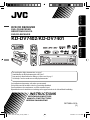 1
1
-
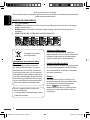 2
2
-
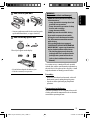 3
3
-
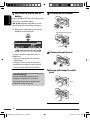 4
4
-
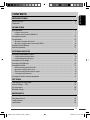 5
5
-
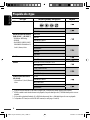 6
6
-
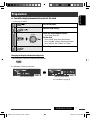 7
7
-
 8
8
-
 9
9
-
 10
10
-
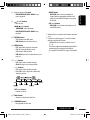 11
11
-
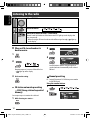 12
12
-
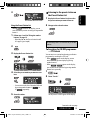 13
13
-
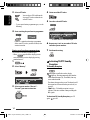 14
14
-
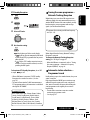 15
15
-
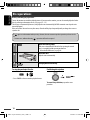 16
16
-
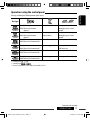 17
17
-
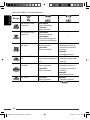 18
18
-
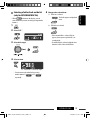 19
19
-
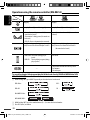 20
20
-
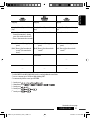 21
21
-
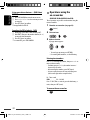 22
22
-
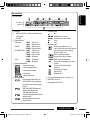 23
23
-
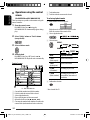 24
24
-
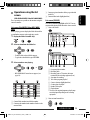 25
25
-
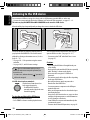 26
26
-
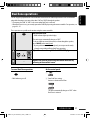 27
27
-
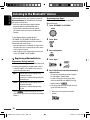 28
28
-
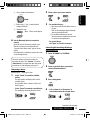 29
29
-
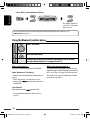 30
30
-
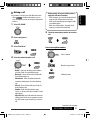 31
31
-
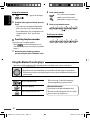 32
32
-
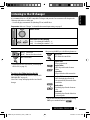 33
33
-
 34
34
-
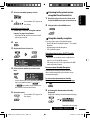 35
35
-
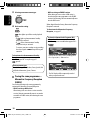 36
36
-
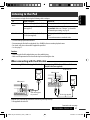 37
37
-
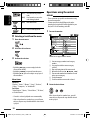 38
38
-
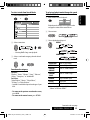 39
39
-
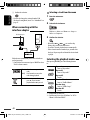 40
40
-
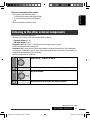 41
41
-
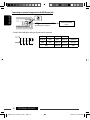 42
42
-
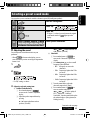 43
43
-
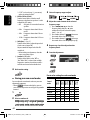 44
44
-
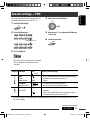 45
45
-
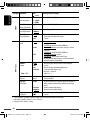 46
46
-
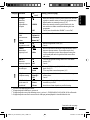 47
47
-
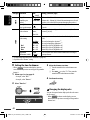 48
48
-
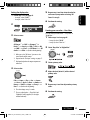 49
49
-
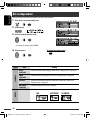 50
50
-
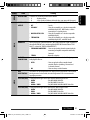 51
51
-
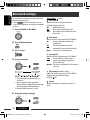 52
52
-
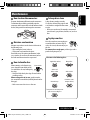 53
53
-
 54
54
-
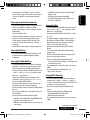 55
55
-
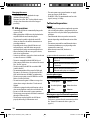 56
56
-
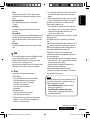 57
57
-
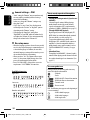 58
58
-
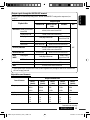 59
59
-
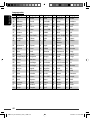 60
60
-
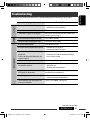 61
61
-
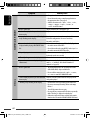 62
62
-
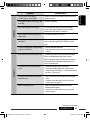 63
63
-
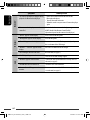 64
64
-
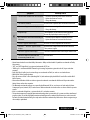 65
65
-
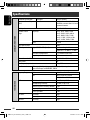 66
66
-
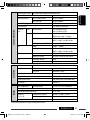 67
67
-
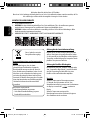 68
68
-
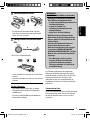 69
69
-
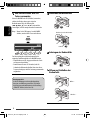 70
70
-
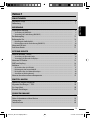 71
71
-
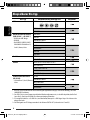 72
72
-
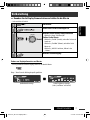 73
73
-
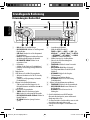 74
74
-
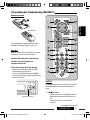 75
75
-
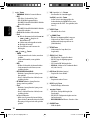 76
76
-
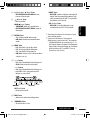 77
77
-
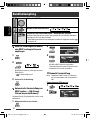 78
78
-
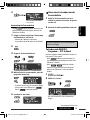 79
79
-
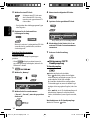 80
80
-
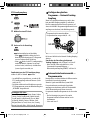 81
81
-
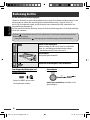 82
82
-
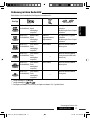 83
83
-
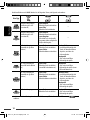 84
84
-
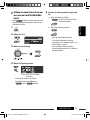 85
85
-
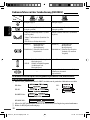 86
86
-
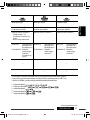 87
87
-
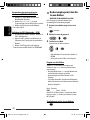 88
88
-
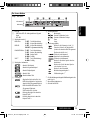 89
89
-
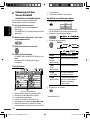 90
90
-
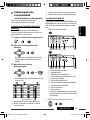 91
91
-
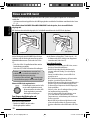 92
92
-
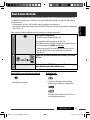 93
93
-
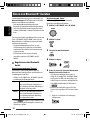 94
94
-
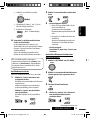 95
95
-
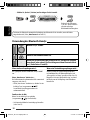 96
96
-
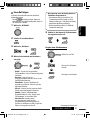 97
97
-
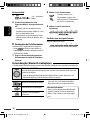 98
98
-
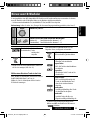 99
99
-
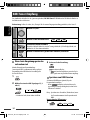 100
100
-
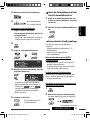 101
101
-
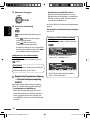 102
102
-
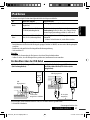 103
103
-
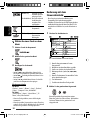 104
104
-
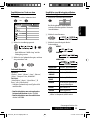 105
105
-
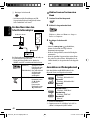 106
106
-
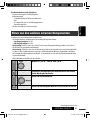 107
107
-
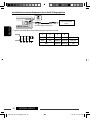 108
108
-
 109
109
-
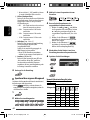 110
110
-
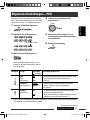 111
111
-
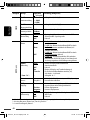 112
112
-
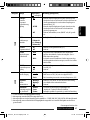 113
113
-
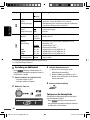 114
114
-
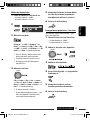 115
115
-
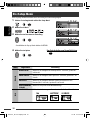 116
116
-
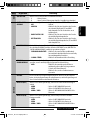 117
117
-
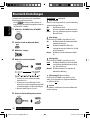 118
118
-
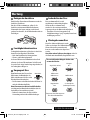 119
119
-
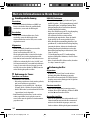 120
120
-
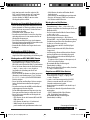 121
121
-
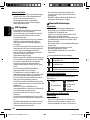 122
122
-
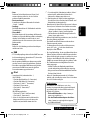 123
123
-
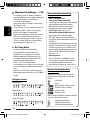 124
124
-
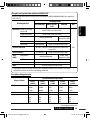 125
125
-
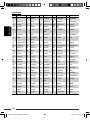 126
126
-
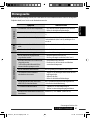 127
127
-
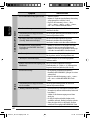 128
128
-
 129
129
-
 130
130
-
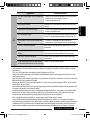 131
131
-
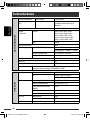 132
132
-
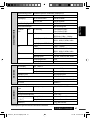 133
133
-
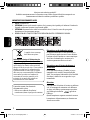 134
134
-
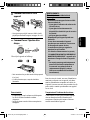 135
135
-
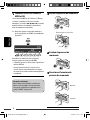 136
136
-
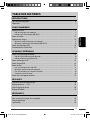 137
137
-
 138
138
-
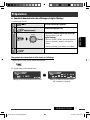 139
139
-
 140
140
-
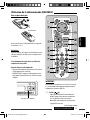 141
141
-
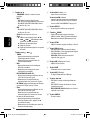 142
142
-
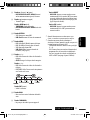 143
143
-
 144
144
-
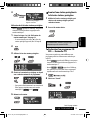 145
145
-
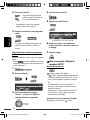 146
146
-
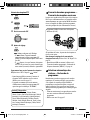 147
147
-
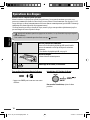 148
148
-
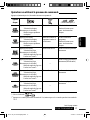 149
149
-
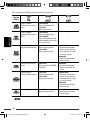 150
150
-
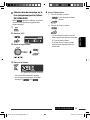 151
151
-
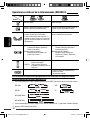 152
152
-
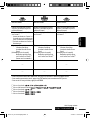 153
153
-
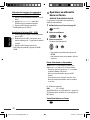 154
154
-
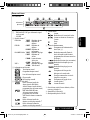 155
155
-
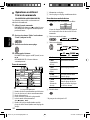 156
156
-
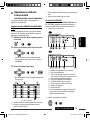 157
157
-
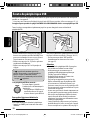 158
158
-
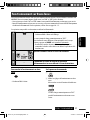 159
159
-
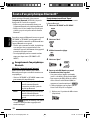 160
160
-
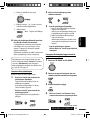 161
161
-
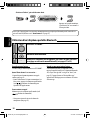 162
162
-
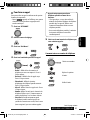 163
163
-
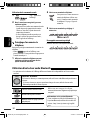 164
164
-
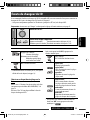 165
165
-
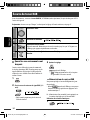 166
166
-
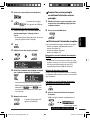 167
167
-
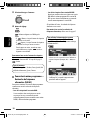 168
168
-
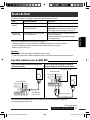 169
169
-
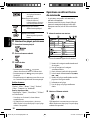 170
170
-
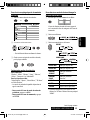 171
171
-
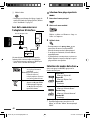 172
172
-
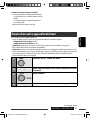 173
173
-
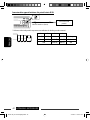 174
174
-
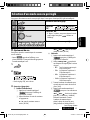 175
175
-
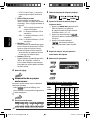 176
176
-
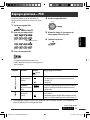 177
177
-
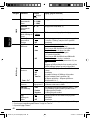 178
178
-
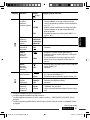 179
179
-
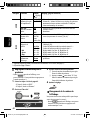 180
180
-
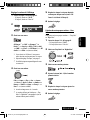 181
181
-
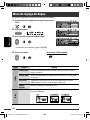 182
182
-
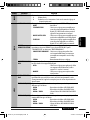 183
183
-
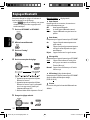 184
184
-
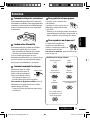 185
185
-
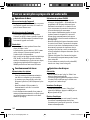 186
186
-
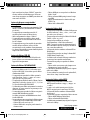 187
187
-
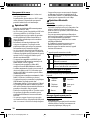 188
188
-
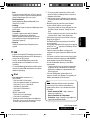 189
189
-
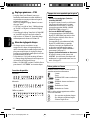 190
190
-
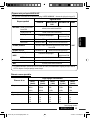 191
191
-
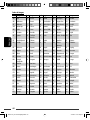 192
192
-
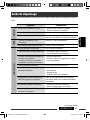 193
193
-
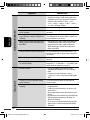 194
194
-
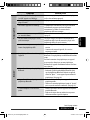 195
195
-
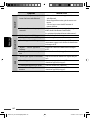 196
196
-
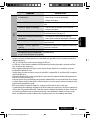 197
197
-
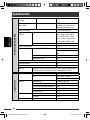 198
198
-
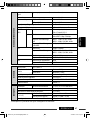 199
199
-
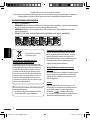 200
200
-
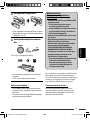 201
201
-
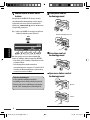 202
202
-
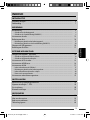 203
203
-
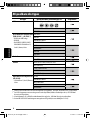 204
204
-
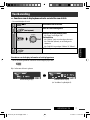 205
205
-
 206
206
-
 207
207
-
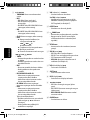 208
208
-
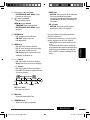 209
209
-
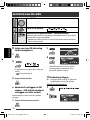 210
210
-
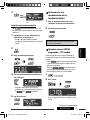 211
211
-
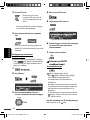 212
212
-
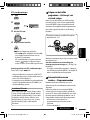 213
213
-
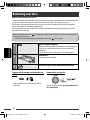 214
214
-
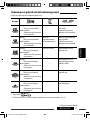 215
215
-
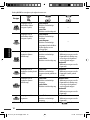 216
216
-
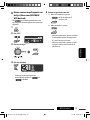 217
217
-
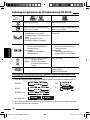 218
218
-
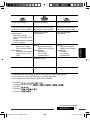 219
219
-
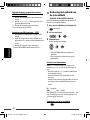 220
220
-
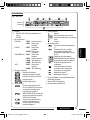 221
221
-
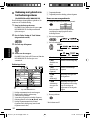 222
222
-
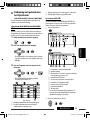 223
223
-
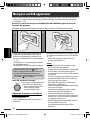 224
224
-
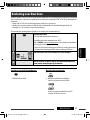 225
225
-
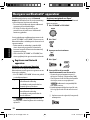 226
226
-
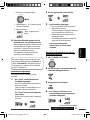 227
227
-
 228
228
-
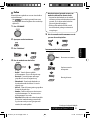 229
229
-
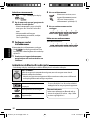 230
230
-
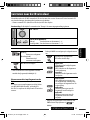 231
231
-
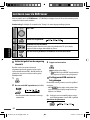 232
232
-
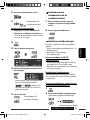 233
233
-
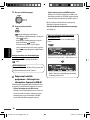 234
234
-
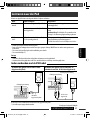 235
235
-
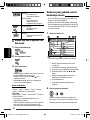 236
236
-
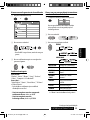 237
237
-
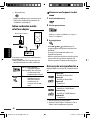 238
238
-
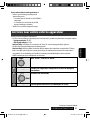 239
239
-
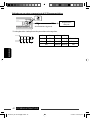 240
240
-
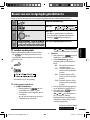 241
241
-
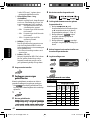 242
242
-
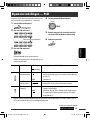 243
243
-
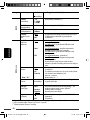 244
244
-
 245
245
-
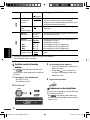 246
246
-
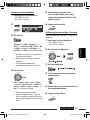 247
247
-
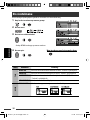 248
248
-
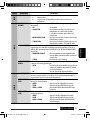 249
249
-
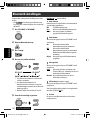 250
250
-
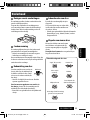 251
251
-
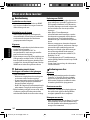 252
252
-
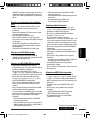 253
253
-
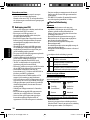 254
254
-
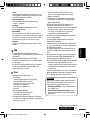 255
255
-
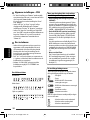 256
256
-
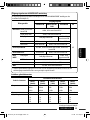 257
257
-
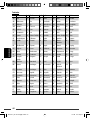 258
258
-
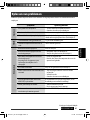 259
259
-
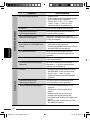 260
260
-
 261
261
-
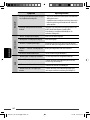 262
262
-
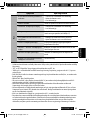 263
263
-
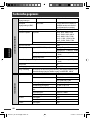 264
264
-
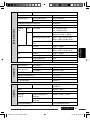 265
265
-
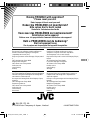 266
266
-
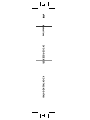 267
267
JVC KD-DV7401 Handleiding
- Categorie
- Auto media-ontvangers
- Type
- Handleiding
- Deze handleiding is ook geschikt voor
in andere talen
- English: JVC KD-DV7401 User manual
- français: JVC KD-DV7401 Manuel utilisateur
- Deutsch: JVC KD-DV7401 Benutzerhandbuch
Gerelateerde papieren
-
JVC Car Satellite TV System KD-DV6202 Handleiding
-
JVC KD-DV4401 Handleiding
-
JVC KD-DV4401E Handleiding
-
JVC KW-AVX720 de handleiding
-
JVC KD-AVX11 Instructions Manual
-
JVC KW-AVX820 de handleiding
-
JVC KD-AVX40E de handleiding
-
JVC EXAD KD-AVX22 Handleiding
-
JVC KW-AVX710 - DVD Player With LCD Monitor Handleiding
-
JVC KD-DV6101 de handleiding
Andere documenten
-
Sony CMTX3CDB.CEL de handleiding
-
Sony CMT-X3CD de handleiding
-
TEAC MC-DX40 de handleiding
-
Sony CMT-SBT20B de handleiding
-
TEAC SR-L250i de handleiding
-
VDO CD 1537X Handleiding
-
VDO Dayton CD 1537X Handleiding
-
Lenco MCI220 de handleiding
-
Salora PA2205CD de handleiding
-
DX AV-212DBT Auto Radio Handleiding